Informacje ogólne
Ogólny opis funkcjonalności modułu
Moduł: Administrator, stanowi kompleksowe narzędzie służące konfiguracji systemu COMARCH ERP XL. Część funkcji konfiguracyjnych, jakie tu się znajdują, jest powtórzona w poszczególnych modułach i również tam można dokonać podstawowej konfiguracji. W tym module zespolone są one w jedną całość, wzbogaconą o wiele innych, istotnych dla prawidłowego funkcjonowania systemu COMARCH ERP XL funkcji.
Moduł służy określeniu stanowisk, na których jest używany, określeniu i nadaniu uprawnień użytkownikom oraz określeniu ich statusu. Wyświetla również szereg list wykorzystywanych w trakcie pracy z systemem COMARCH ERP XL. W module dokonuje się ich tworzenia, modyfikacji i rejestracji. Zarejestrowane w module listy stanowią znakomite narzędzie pracy w trakcie pracy z systemem znacznie przyśpieszając i ułatwiając wykonywanie poszczególnych czynności.
Prawidłowe zdefiniowanie parametrów istniejących w module: Administrator, przyczynia się do szybkiej i przyjemnej pracy z systemem, dlatego zaleca się szczególnie staranne ich wprowadzanie. Uruchomienie modułu: Administrator, jest zalecane przed uruchomieniem innych modułów systemu, należy jednak pamiętać, że moduł ten może być wykorzystywany podczas codziennej pracy z systemem COMARCH ERP XL.
W przypadku współpracy COMARCH ERP XL w zakresie synchronizacji z Comarch ERP Optima w jednej gałęzi projektu może być maksymalnie 999 elementów.
Menu główne i pasek narzędzi
Menu główne i pasek narzędzi stanowią podstawowe narzędzia do pracy z modułem: Administrator.

Menu główne
Menu główne składa się z elementów, zawierających rozwijalne listy.
System
Aktywne sesje - lista aktywnych sesji operujących na bieżącej bazie danych.
Konfiguracja – uruchamia konfigurację systemu COMARCH ERP XL. Poszczególne zakładki w konfiguracji odpowiadają modułom i zostały opisane w dokumentacji ich dotyczącej.
Zmiana hasła - zmiana hasła bieżącego operatora.
Uzupełnij cechy biometryczne – opcja jest dostępna o ile w karcie zalogowanego Operatora włączono parametr pozwalający na logowanie metodą rozpoznawania twarzy. Otwiera okno podglądu z kamery i sczytuje cechy biometryczne na postawie zdjęcia wykonanego Operatorowi.
Usuń cechy biometryczne – opcja jest dostępna o ile cechy biometryczne są przypisane do zalogowanego Użytkownika. Usuwa cechy biometryczne tego Operatora.
Zmiana daty - zmiana bieżącej daty, podpowiadanej, jako data transakcji.
Zmiana okresu - wybór okresu obrachunkowego.
Zmiana kontekstu operatora - wybór centrum struktury praw spośród tych, do których należy bieżący operator.
Zmiana operatora – wybór operatora.
Zakazy kontekstowe - okno definiowania zakazów dostępu do pewnych funkcji (okien) dla operatorów. Zawiera ono listę funkcji odpowiadających aktualnie otwartym oknom. Dla każdej z tych funkcji można operatorów, którzy nie będą mieli do niej dostępu. Ustanowione w ten sposób zakazy znajdą się na liście zakazów dla operatora, definiowanej z poziomu centrum struktury praw.
Domyślne ustawienia okien – funkcja służy przywróceniu domyślnych ustawień okien w module, w którym zostanie użyta.
Ustawienia użytkownika – okno definiowania typu interfejsu, rozmiaru okien, tła programu i układu tapety.
Ustawienie drukarki - wybór domyślnej drukarki i ustawienia jej parametrów.
Dodatki – lista dodatków funkcjonalnych.
Koniec pracy - zamknięcie modułu: Administrator.
Wytnij - wycina zaznaczony fragment i umieszcza w schowku. Wycięty fragment można następnie wkleić w wybranym miejscu.
Kopiuj - kopiuje zaznaczony fragment i umieszcza w schowku. Skopiowany fragment można następnie wkleić w wybranym miejscu.
Wklej - wkleja fragment ze schowka.
Firma
Struktura firmy – wyświetla dane o strukturze firmy, podzielone na trzy działy: Strukturę praw, Strukturę kosztów i Strukturę podległościową.
Definicje dokumentów – wyświetla listę z definicjami dokumentów.
Operatorzy – wyświetla listę stanowisk i operatorów.
Pieczątka – wyświetla okno z danymi firmy.
Rachunki firmowe – wyświetla listę rachunków firmowych, uporządkowanych wg rejestru i wg banku.
Role – wyświetla listę ról, które można przypisać pracownikom.
Pracownicy – wyświetla listę pracowników.
Serie – wyświetla listę serii.
Magazyny – wyświetla listę magazynów.
Składy celne – wyświetla listę składów celnych.
Urządzenia zewnętrzne – wyświetla listę urządzeń zewnętrznych, na której istnieje możliwość dodania nowego urządzenia zewnętrznego np. kolektora batchowego oraz powiązania go z operatorem.
Samochody – lista samochodów.
Rejestry kasowe/bankowe – wyświetla listę rejestrów kasowych i bankowych. Dokładny opis rejestrów znajduje się w dokumentacji modułu: Księgowość.
Operacje kasowe/bankowe – lista operacji kasowych/bankowych, z poziomu której można zadeklarować występujące w kasie typy operacji gotówkowych, a w banku typy operacji na rachunkach. Możliwe jest również przyporządkowanie operacji do określonych rejestrów.
Formaty przelewów – lista formatów pliku wymiany danych.
Okresy operacji bankowych – funkcja polega na określeniu okresu operacji handlowych i możliwości ich zamknięcia.
Listy
Urzędy - wyświetla listę urzędów.
Banki – wyświetla listę banków.
Waluty – wyświetla listę zdefiniowanych walut.
Grupy krajów – wyświetla listę grup krajów (np. listę krajów UE).
Kody pocztowe – wyświetla listę kodów pocztowych. Szczegółowy opis znajduje się podręczniku: Sprzedaż.
Zakazy – wyświetla listę zakazów.
Słowniki kategorii – lista słowników kategorii zdefiniowanych i używanych w systemie.
Właściwości kontrahentów – lista właściwości kontrahentów. W oknie można zdefiniować nowe właściwości kontrahentów.
Właściwości towarów – lista właściwości towarów. W oknie można zdefiniować nowe właściwości towarów.
Kalendarze – po wybraniu funkcji zostanie wyświetlona lista kalendarzy grupujących okresy dostępności i niedostępności pracowników. Okresy te mają znaczenie podczas generowania zadań ujmowanych w terminarzach.
Reklamacje: Definicje operacji – lista definicji operacji dostępnych dla dokumentów reklamacji.
Kody CN – wyświetla listę kodów CN.
Kategorie celne – wyświetla listę kategorii celnych.
Słownik kwot SAD – wyświetla słownik definiowalnych kwot SAD
Składniki BST – wyświetla definicje składników BST.
Wskaźniki ESG - wyświetla listę definicji wskaźników ESG.Narzędzia
Funkcje specjalne - wyświetla listę funkcji specjalnych.
Testy integralności - uruchamia proces wykonywania testów.
Atrybuty – lista atrybutów. W oknie odbywa się definiowanie atrybutów i przypisywanie ich do obiektów.
Załączniki – lista załączników (plików w formatach: .doc; xls; .zip; .bmp; JPG itd. oraz innych definiowanych przez Użytkownika), które można przypisać do wybranych obiektów w COMARCH ERP XL.
Kategorie finansowe - otwiera okno: Kategorie finansowe. Służy ono zdefiniowaniu kategorii finansowych. Ze względu na to, że okno to wykorzystywane jest w module: Business Intelligence, dokładny jego opis znajduje się w dokumentacji modułu: Business Intelligence, Rozdział: Kategorie finansowe.
Wymiary analityczne - otwiera okno: Lista wymiarów i warunków. Okno służy zdefiniowaniu wymiarów, według których można budować dowolne raporty i wykonywać różnorodne analizy. Ze względu na to, że okno to wykorzystywane jest w module: Business Intelligence, dokładny jego opis znajduje się w dokumentacji modułu: Business Intelligence, Rozdział: Lista wymiarów i warunków.
Transformacje DTS - wyświetla okno z danymi o transformacji DTS. Ze względu na to, że okno to wykorzystywane jest w module: Business Intelligence, dokładny jego opis znajduje się w dokumentacji modułu: Business Intelligence.
Projekty – lista wymiarów typu projekt. Ze względu na to, że funkcja ta ma zastosowanie w BI, została opisana w dokumentacji modułu: Business Intelligence.
Ankiety – podnosi do edycji listę pytań, listę definicji ankiet, listę dostępnych okresów ankiet oraz Odpowiedzi.
Procesy
W tym menu zgromadzone są funkcje, dotyczące definiowania i realizacji procesów w systemie:
Definicje procesów – otwiera okno: Definicje procesów, w którym następuje definiowanie procesów, możliwych do obsłużenia w systemie.
XL Work Automat – okno, w którym określa się interwał czasowy oraz uruchamia XL Work Automat.
Skrzynka Automatu XL – skrzynka z listą zadań dla XL Work Automatu.
Zadania
Moje dokumenty w obiegu – otwiera okno z lista dokumentów w obiegu: Dokumenty przychodzące/wychodzące/wewnętrzne.
Skrzynka dokumentów – otwiera okno z listą dokumentów przychodzących, wychodzących i wewnętrznych, których opiekunem jest aktualnie zalogowany operator.
Terminarz - otwiera okno: Terminarz, z poziomu którego możliwy jest podgląd/edycja zadań pracownika powiązanego z operatorem na określony termin.
Skrzynka pracownika – otwiera okno z listą zadań w podziale na zadania operatora, zadania dla centrum, zadania podległych operatorowi i zadania wykonane. Z poziomu listy możliwe jest wykonywanie wyświetlanych zadań.
Lista procesów – otwiera okno z listą wszystkich procesów, w których zalogowany operator może wykonać akcję.
Okno
Służy określeniu sposobu wyświetlania okien. Możliwy jest wybór jednego z poniższych wariantów:
Sąsiadująco - ustawia otwarte okna sąsiadująco.
Kaskada - ustawia otwarte okna w formie kaskady.
Uporządkuj ikony - porządkuje zminimalizowane okna, układając je kolejno w lewym dolnym rogu.
Pomoc
Tematy pomocy - otwiera dokumentację systemu COMARCH ERP XL.
Spis treści - służy wyszukiwaniu tematów pomocy.
Szukaj - prezentuje tematy pomocy.
O programie … - wyświetla informacje o programie, posiadanej licencji, umożliwia zgłoszenie postulatu do programu, podaje informacje o posiadanym kluczu sprzętowym oraz informacje techniczne.
Pomoc zdalna – możliwość nawiązania połączenia zdalnego
Oferta Comarch ERP – okno z informacją o ofercie.
Społeczność Comarch ERP – otwiera okno z logowaniem do Comarch Cloud.
Ważne informacje - okno z wiadomościami produktowymi oraz promocjami dla użytkowników Comarch ERP XL.
Ogólne - Pasek narzędzi
Na pasku narzędzi znajdują się funkcje podstawowe oraz takie, które uaktywniają się po otwarciu wybranych okien. Funkcjami podstawowymi są:
 [Konfiguracja systemu] - otwiera okno: Konfiguracja, służące do skonfigurowania systemu COMARCH ERP XL.
[Konfiguracja systemu] - otwiera okno: Konfiguracja, służące do skonfigurowania systemu COMARCH ERP XL.
 [Struktura firmy] - wyświetla dane o strukturze firmy, podzielone na trzy działy: Strukturę praw, Strukturę kosztów i Strukturę podległościową.
[Struktura firmy] - wyświetla dane o strukturze firmy, podzielone na trzy działy: Strukturę praw, Strukturę kosztów i Strukturę podległościową.
 [Operatorzy] - wyświetla listę stanowisk i operatorów.
[Operatorzy] - wyświetla listę stanowisk i operatorów.
 [Pieczątka firmy] - wyświetla okno z danymi firmy.
[Pieczątka firmy] - wyświetla okno z danymi firmy.
 [Konfiguracja komputera] - uruchamia proces konfiguracji komputera.
[Konfiguracja komputera] - uruchamia proces konfiguracji komputera.
 [Funkcje specjalne] - wyświetla listę funkcji specjalnych.
[Funkcje specjalne] - wyświetla listę funkcji specjalnych.
 [Testy integralności] - uruchamia proces wykonywania testów integralności.
[Testy integralności] - uruchamia proces wykonywania testów integralności.
 [Terminarz] – otwiera terminarz pracownika.
[Terminarz] – otwiera terminarz pracownika.
Ogólne zmiany i nowości w wersji
Wyłączenie wersji angielskiej
Od wersji 2018.2.1 dla Systemu Comarch ERP XL nie będzie już udostępniana wersji angielska, rozumiana jako odrębnie wydawana wersja Systemu. Zamiast niej Klienci będą korzystać z wersji standardowej, wykorzystując wprowadzaną w wersji 2018.2.1 funkcjonalność tłumaczeń interfejsu, opisaną w pkt 5.1 Z uwagi na to, że dotychczasowa wersja angielska wyróżniała się pewnymi funkcjonalnymi elementami, w wersji 2018.2.1 Systemu dokonano stosownych zmian w standardzie tak, aby Klienci pracujący dotychczas na wersji angielskiej nie utracili ww. zasadnych wyjątków w zachowaniu Systemu. Dotyczy to opcjonalnego wyłączania sprawdzania poprawności numeru NIP (funkcjonalność opisana w punkcie 1.4.10).
Lokator na liście filtrów
Do standardowego pola filtra umieszczonego na większości list systemowych został dodany lokator dla pozycji filtra, pozwalający w łatwy sposób odszukać i wywołać właściwą pozycję z listy. Lokator aktywuje się po rozwinięciu listy dostępnych filtrów, gdzie po wpisaniu dowolnego ciągu znaków, który zawiera nazwa poszukiwanego filtra, lista zostanie automatycznie ograniczona do tych, które zawierają taki ciąg. Ma to szczególne znaczenie w przypadku tych list, na których istnieje wiele dedykowanych filtrów użytkowników.
Szablony importu danych do Systemu Comarch ERP XL
Przygotowane zostały szablony arkuszy służące do importu danych do Systemu. Są to pliki Excel, w których umieszczono właściwą nazwę arkusza oraz właściwe nazwy kolumn, obsługiwane przy danym imporcie. Szablony są dostępne w podkatalogu [Szablony importu z arkusza] katalogu instalacyjnego Comarch ERP XL.
Okno Oferta 4.0 z zawsze aktualnymi informacjami
Okno Oferta Comarch ERP dostępne na Ribbonie każdego modułu (w memu Ogólne oraz menu Pomoc) jest od nowej wersji otwierane w wewnętrznej przeglądarce XL.
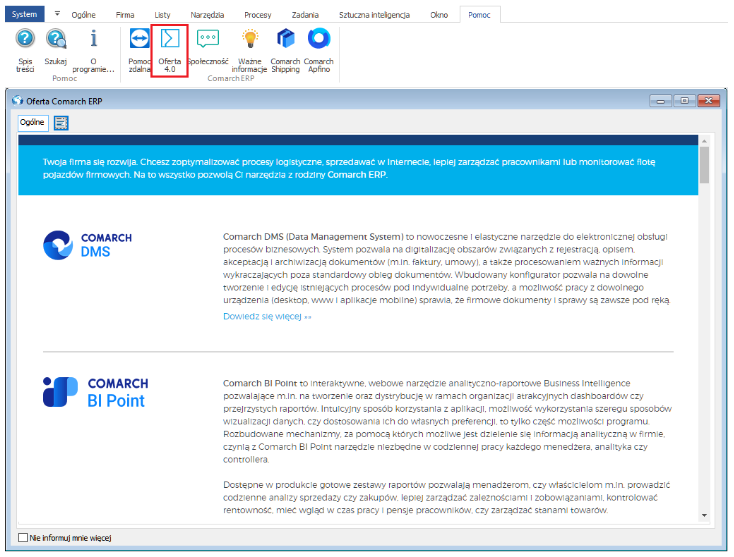
Dzięki temu wyświetlana jest zawsze aktualna informacja produktach ERP, z którymi współpracuje Comarch ERP XL. Zmiany na wyświetlanej stronie WWW mogą być od teraz wprowadzane niezależnie od posiadanej wersji Systemu.
Wygląd zawartości oferty nie różni się niczym pomiędzy oknem wywoływanym automatycznie przy starcie Systemu (okno, na którym można ustawić parametr Nie informuj mnie więcej) a oknem wołanym z poziomu Ribbona (przycisk Oferta 4.0).
W przypadku braku dostępu do Internetu w momencie wyświetlania okna prezentowana jest strona offline z ofertą. Czyli wyświetlane są treści i obrazy pobrane do Systemu na dzień wydawania danej wersji Systemu.
Konfiguracja
Okno konfiguracji systemu składa się z zakładek, które odpowiadają poszczególnym modułom. Na tych zakładkach dokonuje się konfiguracji parametrów wykorzystywanych w tych modułach. Na zakładce Ogólne znajdują się parametry, które mają zastosowanie w całym systemie.
Konfiguracja, zakładka: Ogólne/Słowniki
Słowniki są listami parametrów, z których można wybierać podczas wprowadzania danych. W czasie pracy z modułem: Sprzedaż, występują jako listy dostępnych, możliwych do wprowadzenia wartości. Uprawniony Użytkownik może dodawać, edytować i usuwać pozycje słowników.
Przy wybranej zakładce Słowniki, okno podzielone jest na 2 panele. W lewym panelu wyświetlone są nazwy słowników, w prawym – zawartość (pozycje) aktualnie podświetlonego słownika (nazwa i opis). Większość słowników zawiera pozycje złożone wyłącznie z nazwy i opisu.
Aby dodać nową pozycję do słownika, należy:
wskazać słownik, podświetlając go w lewym panelu okna,
nacisnąć przycisk:  [Dodaj],
[Dodaj],
wprowadzić dane w oknie nowej pozycji słownika,
zapisać pozycję przy pomocy przycisku:  [Zapisz].
[Zapisz].
W systemie możliwe jest na zakładce Tłumaczenia wpisanie tłumaczenia w innych językach nazw i opisów sposobów dostawy, rodzajów cen, jednostek miar.
Okresy liczenia - wykorzystywane w BI, Typ okresu określa, w jakie dni mają być uruchamiane analizy SQL, do wyboru są tryby: codzienny, tygodniowy, miesięczny.Konfiguracja, zakładka: Ogólne/Parametry 1
Na zakładce określeniu podlegają parametry:
Waluty
Waluta systemowa - wskazuje walutę domyślną dla systemu.
Kurs domyślny - kurs dla waluty, według którego będą dokonywane transakcje. Domyślnie jako kurs będzie wyświetlany kurs: Średni NBP, dla którego możliwa jest automatyczna aktualizacja kursów na podstawie danych publikowany przez NBP. Więcej informacji o aktualizacji kursów znajduje się w dokumentacji modułu: Sprzedaż. Kurs ten będzie wykorzystywany na tych dokumentach, które nie mają swojej definicji.
Podgląd stanów towarów
Na wszystkich magazynach - operator będzie miał wgląd do stanów towarów znajdujących się na wszystkich magazynach.
Tylko na dostępnych magazynach - operator będzie miał wgląd tylko do stanów towarów, znajdujących się na magazynach, do których ma uprawnienia.
Wyświetlanie danych o kontrahentach na listach
Akronim - na listach będzie wyświetlony akronim określony na karcie kontrahenta.
Nazwa - na listach będzie wyświetlana nazwa kontrahenta, zapisana na jego karcie. W przypadku zarejestrowania większej liczby kontrahentów w systemie, zaleca się wybranie opcji: Akronim, co znacznie skróci czas wyświetlania list.
Pokazuj kontrahenta docelowego - zaznaczenie spowoduje, że na listach będzie wyświetlana kolumna z kontrahentem docelowym.
Oddzielne listy dostawców i odbiorców - zaznaczenie spowoduje, że zamiast jednej zbiorczej listy kontrahentów będą wyświetlane dwie listy, z podziałem na dostawców i odbiorców.
Wyświetlanie wartości liczbowych
Precyzja ilości na listach – parametr decydujący o tym, z jaką precyzją będą prezentowane ilości na listach w Systemie. W przypadku precyzji ilości udostępnione są możliwości od 0 (czyli ilości całkowite) do 4 miejsc po przecinku, bez względu na ustawienie na karcie towaru i transakcje na dokumentach. Docelowo ww. regułą objęta zostanie większość list logistycznych, np. listy elementów na dokumentach, listy zbiorcze prezentujące np. towary, dostawę, zasoby, historię towaru, kontrahenta, BST, arkusz i odczyt inwentaryzacyjny, lista normatywów. Dzięki takiemu podejściu, wygląd list jest spójny i czytelniejszy.
Precyzja cen na listach – parametr decydujący o tym, z jaką precyzją będą prezentowane ceny na listach w Systemie. Parametr ustala czy dane, bez względu na precyzję na formatce elementu, mają być prezentowane z precyzją 2 czy 4 miejsca po przecinku. W razie ustalenia mniejszej precyzji dla list niż wynika to z ceny na elemencie, wówczas następuje zaokrąglenie, zgodnie z matematycznymi regułami, z możliwością kolorowania tła podczas wystąpienia zaokrąglenia. Nie jest zmieniana precyzja ceny na elemencie. Ww. dotyczy wyłącznie wyświetlania na listach. Konfiguracja prezentowania cen na listach jest wspólna dla wszystkich list objętych funkcjonalnością. W razie ustalenia mniejszej precyzji dla list niż wynika to z elementu, wówczas następuje zaokrąglenie liczby, zgodnie z matematycznymi regułami. Wówczas, gdy na liście ma miejsce zaokrąglenie wyświetlanej ilości, dana komórka może być wyróżniona w kolumnie innym kolorem tła.
Założeniem jest, by docelowo wartości w Systemie prezentowane były zawsze z precyzją dwóch miejsc po przecinku, bez możliwości zmiany.
Tło podczas zaokrąglania – zaznaczenie spowoduje wyświetlanie się wybranego koloru tła w przypadku wystąpienia zaokrągleń. Domyślnie ustalane jest żółte podświetlenie podczas zaokrąglenia.
Separator miejsc dziesiętnych – z poziomu tej listy można wybrać separator oddzielający części dziesiętne od całkowitych (do wyboru: „ , ” albo „ . ”).
Separator grupowania cyfr - z poziomu tej listy można wybrać separator oddzielający grupy liczb trzycyfrowych (do wyboru: <Spacja>, „ , ” albo „ . ”).
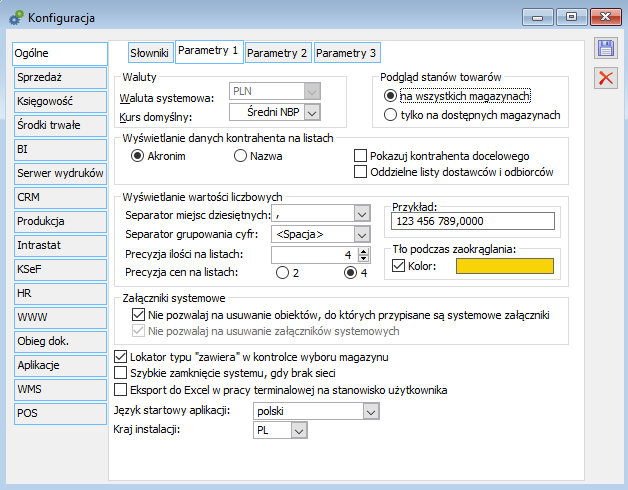
Dostępna w konfiguracji kombinacja: przecinek + <brak>, z powodów clariona nie jest możliwa do obsłużenia (do czasu poprawki przez producenta).
W przypadku wyboru separatora miejsc dziesiętnych opcji przecinka, na liście możliwych separatorów grupowania cyfr nie jest pokazywana wartość <Brak>.
W przypadku wyboru separatora grupowania cyfr opcji <Brak>, na liście możliwych separatorów miejsc dziesiętnych nie jest pokazywany przecinek.
Lokator typu "zawiera" w kontrolce wyboru magazynu - w kontrolce wyboru magazynu obsłużony został lokator typu zawiera, za pomocą którego Użytkownik może ograniczyć magazyny prezentowane w menu do takich magazynów, które w swoim kodzie, w dowolnym jego miejscu, zawierają wprowadzony przez Użytkownika znak lub ciąg znaków- Przypadek, gdy w Konfiguracji włączony parametr Lokator typu zawiera w kontrolce wyboru magazynu: MAG1 1MAG M145
- Przypadek, gdy ww. parametr wyłączony: 1MAG
Konfiguracja, zakładka: Ogólne/Parametry 2
Na zakładce znajdują się pola dotyczące aplikacji intranetowych. Opcje decydują o sposobie autoryzacji pracowników przy logowaniu do aplikacji intranetowych.
Aplikacje intranetowe:
Zintegrowana autoryzacja pracowników – autoryzacja w oparciu o Konto NT, ustawiane na karcie pracownika (ActiveDirectory).
Autoryzacja pracowników przy użyciu hasła – autoryzacja będzie się odbywała za pomocą hasła.
Udostępniaj listę pracowników przy logowaniu – opcja decyduje o tym, czy w trakcie logowania wyświetlać listę pracowników.
Definiowanie procesów:
Włącz obsługę procesów – zaznaczenie parametru spowoduje uruchomienie obsługi procesów. Do momentu tego uruchomienia, procesy mogą być definiowane, jednak nie będą zastosowane.
Do procesu załączaj log tylko, gdy wystąpiły błędy lub ostrzeżenia - Na liście załączników wyświetlone będą automatycznie załączniki typu dziennik, które zawierają loga wygenerowanego podczas wykonywania akcji kluczowej przez XL WORK AUTOMAT w procesach. W logach tych zawarta jest informacja o przyczynach niepowodzenia w wykonywanych akcjach. W przypadku zaznaczenia tego parametru procesy powinny robić wpisy do załączników tylko w przypadku, gdy w logu pojawią się błędy lub ostrzeżenia.
Uwzględnij kontekst operatora przy wykonywaniu zadań - parametr Uwzględniaj kontekst operatora przy wykonywaniu zadań zmienił zasady weryfikacji uprawnień operatorów – ogólnie chodzi o to, żeby Operator nie wykonał akcji w procesie, jeśli jest przypisany do innego centrum. Dotyczy to sytuacji, gdy jako opiekuna do zadania przypiszemy nie operatora, tylko centrum np. mamy Centrum 1 i Centrum 2, do obu centrów należy operator OP1. Centrum 1 jest opiekunem akcji: Dodanie dokumentu handlowego, a Centrum 2: Potwierdzenie dokumentu handlowego. Wówczas OP1, pomimo, że należy do obu centrów to nie będzie mógł dodawać dokumentów, gdy jest zalogowany w Centrum 2 czy też potwierdzać dokumentów, gdy jest zalogowany do Centrum 1.
- Serwer – w polu wskazuje się serwer obsługujący protokół SMTP. Na wskazanym serwerze będą zapisywane i będą z niego wysyłane wiadomości e – mail do nadawcy, którego nazwa i adres określane są w polach: Adres nadawcy i Nazwa nadawcy. Będą to wiadomości, związane z akcją, skutkującą wysłaniem wiadomości e – mail. Dostęp do serwera może mieć użytkownik, wskazany w polach Użytkownik. Dostęp ten może zostać zabezpieczony hasłem, określanym w polu: Hasło.
- Użytkownik – użytkownik mający dostęp do serwera obsługującego protokół SMTP.
- Hasło – hasło umożliwiające dostęp określonemu użytkownikowi do serwera, wskazanego w polu: Serwer.
- Logowanie anonimowe – po jego zaznaczeniu możliwe jest logowanie anonimowe do serwera pocztowego.
- Adres nadawcy – adres nadawcy, z którego będą wysyłane wiadomości e-mail.
- Nazwa nadawcy – nazwa nadawcy, z którego będą wysyłane wiadomości e – mail.
- Adres potwierdzenia – adres, na który będą przesyłane potwierdzenia wiadomości e-mail.
- Port poczty wychodzącej – port, dzięki któremu możliwa jest komunikacja pomiędzy komputerem wysyłającym wiadomość e-mail a serwerem pocztowym. W przypadku, jeżeli nie zostanie wskazany port nastąpi próba komunikacji na standardowym porcie SMTP.
- Protokół – istnieje możliwość wyboru szyfrowania: brak, TLS, SSL. Jest to protokół, dzięki któremu możliwa jest komunikacja z serwerem pocztowym.
Terminarz – pola w tej sekcji decydują o generowaniu przypomnień i częstotliwości, z jaką będą one wyświetlane. Przypomnienia generowane będą dla zadań zarejestrowanych w terminarzu.
Włącz przypomnienia – zaznaczenie parametru decyduje o tym, czy przypomnienia generowane dla zadań w terminarzu będą wyświetlane w systemie.
Częstość sprawdzania przypomnień – w polu wskazuje się częstotliwość, z jaką System sprawdza, czy nie ma nowych przypomnień (o wykonaniu czynności w zadaniu procesu) do wyświetlenia. W przypadku znalezienia takich zadań będą one wyświetlane w Systemie.
Prezentuj dostępność od: … do: … - możliwość ustawienia czasu trwania dnia roboczego, czyli prezentowania w terminarzu godzin dostępności pracowników; domyślnie godziny: 8:00 - 17:00 z możliwością edycji;
In Post:
Firma InPost udostępnia usługę Power Post, która umożliwia obsługę procesu nadawania korespondencji z poziomu komputera użytkownikowi, który ma zainstalowany sterownik wirtualnej drukarki Power Post i posiada konto Power Post. Po wydrukowaniu dokumentu na wirtualnej drukarce zostaje on przesłany via Internet do firmy InPost, gdzie następnie dokument będzie wydrukowany, zakopertowany i dostarczony do odbiorcy przez wybranego operatora pocztowego.
Od wersji 11.0 w systemie Comarch ERPXL wprowadzona została możliwość współpracy z drukarką Power Post. Współpraca ta polega na udostępnieniu dedykowanych wydruków, na których rozmieszczenie danych adresowych dostosowane zostanie do wymogów sterownika Power Post.
Obsługa wirtualnej drukarki Power Post – parametr domyślnie odznaczony. Zaznaczenie parametru powoduje, że w menu wydruków na wybranych dokumentach pojawi się możliwość wskazania wydruków dedykowanych dla Power Post.
Drukarka domyślna – pole to będzie aktywne jeśli zaznaczony jest parametr Obsługa wirtualnej drukarki Power Post, jest to pole typu combo - z listą drukarek zainstalowanych w systemie. Po wskazaniu drukarki ustawienie przeniesione zostanie na definicje wydruków dedykowanych dla drukarki Power Post.
Ustawienia komunikatora - Opcjonalnie do wyboru: Komunikacja na serwerze SQL lub Serwer, domyślnie: Komunikacja na serwerze SQL. Po wybraniu opcji 'Serwer' aktywuje się pole tekstowe do wpisania nazwy serwera oraz pozostałe dwa pola – Port przychodzący, Port wychodzący.
Port przychodzący i port wychodzący - pola liczbowe ze spinem, możliwość wpisania/ustawienia wartości całkowitych z zakresu 1-65000 (domyślnie pole puste).
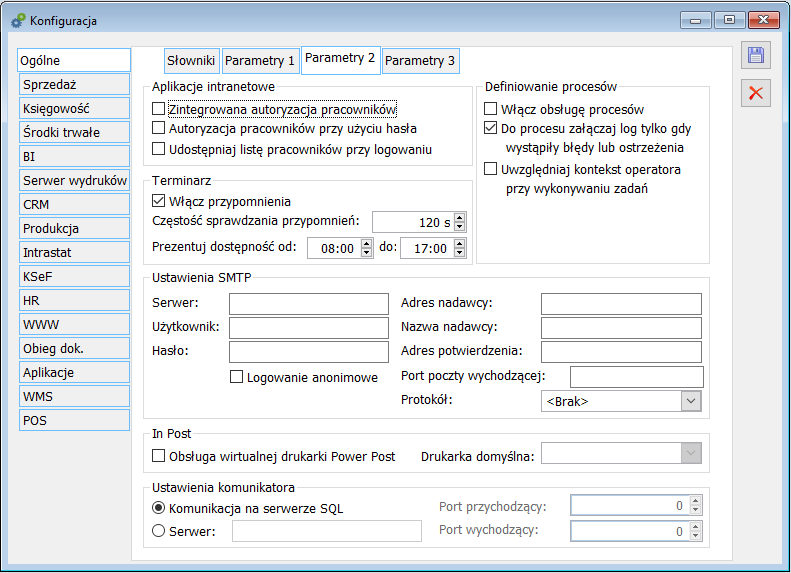
Konfiguracja, zakładka: Ogólne/Parametry 3
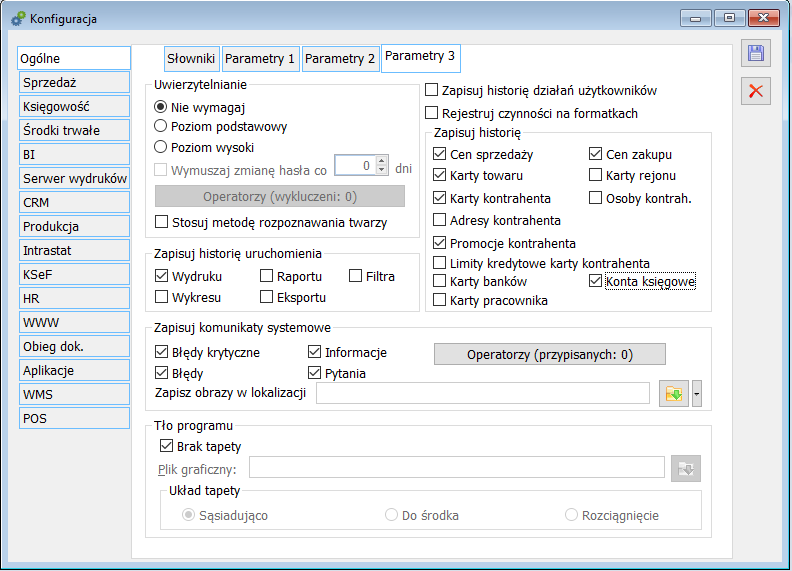
Uwierzytelnienie
- Nie wymagaj– oznacza brak wymagalności hasła, czyli logowanie dopuszczalne jest bez hasła lub z dowolnie wypełnionym hasłem (dopuszczalne tzw. słabe hasła można ustawić również hasło średnie lub mocne).
- Poziom podstawowy – podczas logowania do systemu weryfikowana jest tzw. siła hasła, czyli musi ono spełniać następujące wymagania hasła mocnego.
- Poziom wysoki– podczas logowania do systemu weryfikowana jest tzw. siła hasła, czyli musi ono spełniać następujące wymagania hasła mocnego, oraz istnieje obowiązek zmiany hasła po upływie określonego czasu
Podczas wpisywania hasła użytkownika kontrolowana będzie jego ‘siła’, czyli poziom skomplikowania hasła:
- Słabe – ilość znaków mniejsza niż 8, bez dodatkowych warunków dotyczących znaków w haśle.
- Średnie – ilość znaków z zakresu od 8 do 16 i wśród nich brakuje przynajmniej jednego znaku z każdego rodzaju znaków: dużej lub małej litery, cyfry lub znaku specjalnego.
- Mocne – ilość znaków z zakresu od 8 do 16 i wśród nich znajduje się chociaż po jednym z każdego znaku: duża litera, mała litera, cyfra, znak specjalny.
Wymuszaj zmianę hasła… - określenie ilości dni, po którym zostanie wymuszona zmiana hasła, parametr automatycznie zaznaczany przy wyborze wysokiego stopnia uwierzytelnienia.
Operatorzy wykluczeni - przycisk jest aktywny tylko, jeśli ustawiony jest parametr Wymuszaj zmianę hasła… Po jego wybraniu prezentowana jest lista operatorów, dla których nie będzie wymuszana zmiana hasła po upływie określonego czasu. Jeśli na liście zostaną dodani operatorzy, to na przycisku w nawiasie będzie wyświetlona ich ilość (zamiast 0).
Stosuj metodę rozpoznawania twarzy - Ustawienie tego parametru decyduje o tym, czy System ma podejmować próbę logowania za pomocą metody rozpoznawania twarzy, ale również o dostępności opcji przypisywania/usuwania cech biometrycznych w Systemie. Włączenie tego parametru w Konfiguracji nie oznacza, że każdy Operator może z tej metody korzystać. Mogą to czynić wyłącznie Ci Operatorzy, na kartach których zostanie włączony parametr Dozwolone logowanie metodą rozpoznawania twarzy.
Zapisuj historię działań użytkowników - W systemie umożliwiono tworzenie zapisów historii zmian na większości dokumentów. Po zaznaczeniu parametru od tego momentu dla wyszczególnionych poniżej dokumentów będą zapisywane informacje dotyczące operacji na nich wykonanych. Rejestruj czynności na formatkach - Przy zaznaczaniu tego parametru wyświetlona zostaje informacja wskazująca, jakie działania od tej pory będą gromadzone w formie zapisu: Uruchomienie rejestracji czynności spowoduje automatyczny zapis do bazy danych wszystkich czynności wykonywanych na formatkach Systemu, wyświetlonych komunikatach systemowych oraz możliwych problemach napotkanych w trakcie pracy. Informacje te gromadzone są zgodnie z Warunkami korzystania i gwarancji oprogramowania i mogą zostać wykorzystane jedynie w celach analitycznych do zwiększenia ergonomii działań użytkowników i eliminacji błędów. Zgodnie z powyższą treścią komunikatu, jeśli dane z tabeli zostaną dostarczone przez użytkowników Systemu, to będą służyć jedynie do analiz BI, dzięki którym możemy weryfikować obecną użyteczność formatek: położenie zakładek, przycisków, kontrolek i in. Dzięki tym informacjom w kolejnych wersjach planujemy systematycznie poprawiać komfort pracy z interfejsem Systemu.Zapisuj historię – zaznaczenie odpowiednich parametrów zadecyduje o tym, czy na wybranych obiektach będzie zapisywana historia ich aktualizacji.
Zapisuj historię uruchomienia – jeśli odpowiedni parametr jest zaznaczony zapisuje w specjalnej tabeli informacje o uruchomienie wydruku, wykresu, raportu, eksportu lub filtra chyba, że definicja wydruku/wykresu/filtra będzie mówiła inaczej. W przypadku eksportu operacja będzie zapisywana zawsze
Tło programu
Brak tapety – parametr pozwala na wyłączenie tapety (wyłączenie tapety może przyspieszyć działanie programu przy pracy przez terminal).
Plik graficzny – pole służy do wprowadzenia adresu pliku graficznego, który będzie wykorzystywany jako tło w modułach systemu COMARCH ERP XL.
Układ tapety – określa sposób wyświetlania pliku wskazanego w polu: Plik graficzny. Tło może być wyświetlane w następujące sposoby:
- Sąsiadująco,
- Do środka,
- Rozciągnięcie.
Konfiguracja, zakładka: Sprzedaż/Słowniki
Słowniki są listami parametrów, z których można wybierać podczas wprowadzania danych. W czasie pracy z modułem: Sprzedaż występują jako listy dostępnych, możliwych do wprowadzenia wartości. Uprawniony Użytkownik może dodawać, edytować i usuwać pozycje słowników.
Przy wybranej zakładce: Słowniki okno podzielone jest na 2 panele. W lewym panelu wyświetlone są nazwy słowników, w prawym – zawartość (pozycje) aktualnie podświetlonego słownika (nazwa i opis). Większość słowników zawiera pozycje złożone wyłącznie z nazwy i opisu.
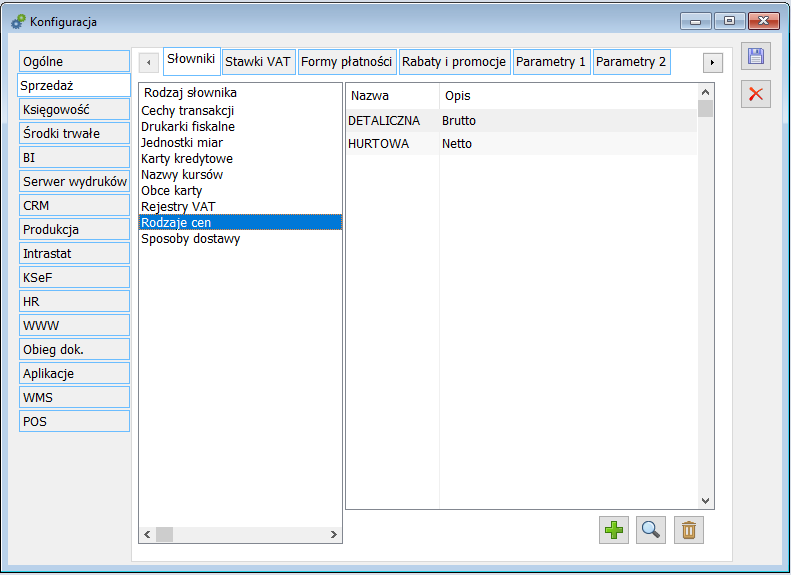
Rodzaj słownika:
Cechy transakcji: parametry typu: opis, które można przypisywać do dokumentów handlowych i magazynowych. Umożliwiają ich dodatkowe rozróżnienie w analizach.
Drukarki fiskalne: drukarki fiskalne dostępne w systemie. Oprócz nazwy i opisu można edytować kody stawek VAT występujące w drukarce. Mogą one być inne, niż kody stawek stosowane w systemie (definiowanie stawek VAT). W dostępnej do edycji kolumnie: Odpowiednik, można zmienić kod stawki, który domyślnie jest zgodny z kodem systemowym. Prawidłowe przypisanie kodów stawkom VAT jest niezbędne dla właściwej współpracy systemu z drukarką fiskalną (ściślej z jej sterownikiem). System obsługuje 2 typy drukarek fiskalnych: Posnet i Elzab. Jeśli wybrano sterownik Posnet, system odszuka na liście dostępnych drukarek nazwę DF300 i następnie odczyta kody stawek VAT (z kolumny: Odpowiednik). Sterownik Elzab pobiera kody stawek po odszukaniu nazwy FP600. Jeśli stosowane są drukarki wymienionych typów, to w systemie powinny być zdefiniowane drukarki o nazwach DF300 i FP600. Wyboru sterownika dla danego stanowiska dokonuje się przy pomocy opcji: Konfiguracja komputera, modułu: Administrator. Jeżeli nie zostanie podana nazwa sterownika w oknie: Drukarka fiskalna, wtedy, przy próbie wydruku, zostanie wyświetlony komunikat o nieskonfigurowaniu stawek VAT dla drukarki.
Jednostki miar: jednostki, w których ewidencjonowana jest ilość towaru.
Okno: Jednostka miary składa się z dwóch zakładek: Ogólne oraz Tłumaczenia. Na zakładce Ogólne istnieje możliwość wpisania nazwy i opisu jednostki, natomiast na zakładce Tłumaczenia można dodać tłumaczenie nazwy w języku obcym.
Karty kredytowe: rodzaje kart kredytowych używanych przez kontrahentów.
Nazwy kursów: w systemie można określić wiele kursów dla jednej waluty. W tym miejscu można zdefiniować nazwy kursów, które będą stosowane w transakcjach. Wartości poszczególnych kursów dla każdej waluty są wprowadzane w tabeli walut.
Obce karty: rodzaje kart klienta wydawanych przez inne firmy. Obce karty mogą służyć do identyfikacji kontrahenta, typ i numer karty obcej można zapisać w karcie kontrahenta.
Rejestry VAT: rejestr VAT to ewidencja, w której zapisywane są transakcje objęte podatkiem VAT. Każdy dokument związany z podatkiem VAT musi trafić do jednego z tych rejestrów. Rejestr ma nazwę, opis i parametry. W systemie muszą być zdefiniowane, co najmniej 2 rejestry VAT; po jednym dla zakupów i sprzedaży.
Rodzaje cen: w systemie można określić wiele rodzajów cen. W tym miejscu można zdefiniować ceny, które będą stosowane w transakcjach. Ceny te następnie są przyporządkowywane do centrów, grup towarów i towarów.
Sposoby dostawy: w systemie można dodać wiele sposobów dostawy. W tym miejscu można zdefiniować nazwę dostawcy, opis i tłumaczenia.
Więcej na ten temat w dokumentacji modułu: Sprzedaż.
Konfiguracja, zakładka: Sprzedaż/Stawki VAT
W systemie predefiniowano 9 stawek VAT. Można je edytować oraz dodawać nowe. System umożliwia nadawanie wszystkim zdefiniowanym w Systemie stawkom VAT oznaczenie literowe właściwe dla określonej drukarki fiskalnej. W praktyce oznaczenia te pokrywają się z oznaczeniami „systemowymi”, niemniej jednak Użytkownik może je swobodnie zmieniać, a system pozwala na nadanie tego samego oznaczenia różnym stawkom, co może być szczególnie przydatne, jeżeli nowym stawkom VAT zostaną nadane takie same jak dotychczas oznaczenia literowe. Przyjęta „swoboda” oznaczeń pozwala zatem na równoległe stosowanie stawek np. A 22%, A 23%. Przy kreowaniu nowej bazy będą widoczne obowiązujące od 01-01-2011 stawki VAT.
Więcej na ten temat w dokumentacji modułu: Sprzedaż.
Od wersji 2022.1 dodane zostały stawki VAT obowiązujące w poszczególnych krajach Unii Europejskiej. Stawki podstawowe zostały dodane z oznaczeniem grupy A, stawki obniżone natomiast z kolejnymi literami alfabetu tj. B, C itd. i statusem zaniżona, przy czym dla każdej z nich jako stawka, w stosunku do której jest ona obniżona/zaniżona została ustalona stawka zgodna ze stawką podstawową danego kraju. Stawki te otrzymały znacznik kraju, w którym obowiązują, a dodatkowo prefiks kraju został umieszczony w Aliasie tych stawek. Aby ułatwić przeglądanie stawek pod ich listą dodany został filtr pozwalający na ich ograniczanie do stawek obowiązujących w danym kraju. Symbol i nazwa kraju prezentowane są na liście stawek VAT.
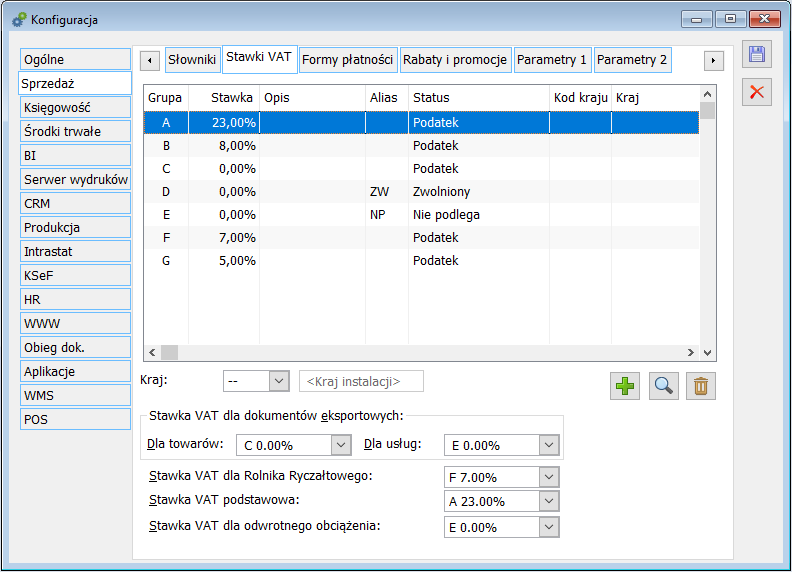
Konfiguracja, zakładka: Sprzedaż/Formy płatności
Formy płatności są stosowane przy wystawianiu dokumentów handlowych i mogą być przypisane do kontrahentów. W systemie predefiniowano 6 form płatności, które grupują formy definiowane przez Użytkownika. Każda forma płatności ma następujące parametry:
Rabat: jeśli do danej formy płatności przypisany jest rabat procentowy, to będzie on naliczany dodatkowo przy transakcjach z tą formą płatności, zgodnie z przyjętą metodą obliczania rabatów.
Termin: domyślny termin płatności dla danej formy.
Rejestr operacji kasowo-bankowych: przypisanie rejestru do formy płatności umożliwia rejestrowanie wpłat z poziomu dokumentu handlowego.
Tolerancja terminu płatności: jednolita dla wszystkich form, wyrażona w dniach, ma zastosowanie wyłącznie przy obliczaniu dopuszczalnej kwoty przeterminowanych należności kontrahenta, według parametru: Po terminie, karty kontrahenta. Płatność jest przeterminowana, jeśli termin jej uregulowania został przekroczony o ilość dni większą od tolerancji.
Archiwalne – po zaznaczeniu parametru na liście widoczne są również formy płatności oznaczone jako Archiwalne.
W oknie Struktura praw, zakładka Formy płatności, znajduje się parametr: Archiwalne. Po jego zaznaczeniu na liście widoczne będą również formy płatności oznaczone jako archiwalne.
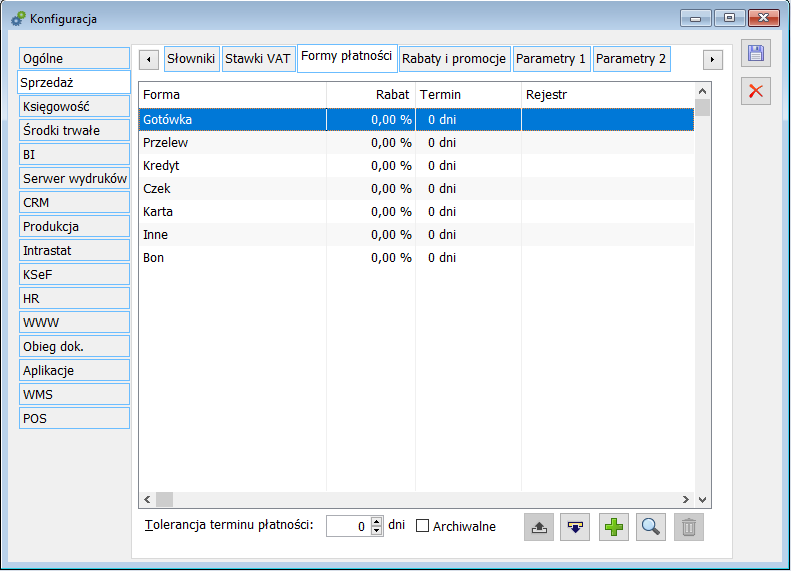

Więcej na ten temat w dokumentacji modułu: Sprzedaż.
Konfiguracja, zakładka: Sprzedaż/Rabaty i promocje
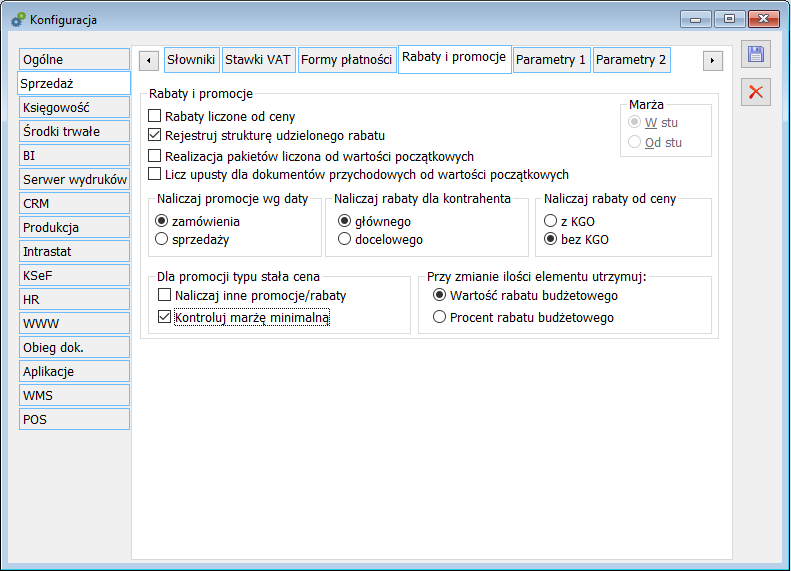
Na zakładce znajdują się następujące pola:
Rabaty i promocje
Rabaty liczone od ceny - Na wartość wyświetlanej ceny ma wpływ ustawienie sposobu liczenia rabatów: Od ceny lub od wartości. W przypadku rabatów liczonych od ceny, najpierw liczona będzie cena księgowa (na podstawie ceny początkowej i upustu efektywnego), a następnie wartość księgowa (cena pomnożona przez ilość). W sytuacji gdy rabaty będą liczone od wartości, najpierw liczona będzie wartość księgowa (na podstawie ceny początkowej, ilości i upustu), a następnie cena księgowa (wartość dzielona przez ilość).
Rejestruj strukturę udzielonego rabatu – po zaznaczeniu zapisywane i wyświetlane będą informacje o udzielonych rabatach w oknie: Struktura udzielonego upustu.
Realizacja pakietów liczona od wartości początkowych – po zaznaczeniu zapisywane i wyświetlane będą informacje o udzielonych rabatach od wartości początkowych.
Licz upusty dla dokumentów przychodowych od wartości początkowych – zaznaczenie parametru będzie powodowało liczenie upustów na dokumentach przychodowych, tak jak na dokumentach rozchodowych od ceny/wartości początkowej.
Marża
W stu: według wzoru:
100 x (cena sprzedaży – cena zakupu) / cena sprzedaży (wartości: - ∞...100)
Od stu (narzut): według wzoru:
100 x (cena sprzedaży – cena zakupu) / cena zakupu (wartości: -100…+∞)
Wybór jest możliwy tylko do momentu zarejestrowania pierwszej transakcji.
Naliczaj promocje według daty - zaznaczenie jednej z opcji:
- Zamówienia
- Sprzedaży
ma znaczenie przy naliczaniu promocji podczas przekształcania zamówienia np. do FS. Na fakturze naliczają się wówczas rabaty obowiązujące w dniu daty wystawienia, na zamówieniu lub fakturze sprzedaży, zależnie od tego parametru.
Naliczaj rabaty dla kontrahenta – zaznaczenie jednej z opcji: Głównego, Docelowego ma znaczenie przy naliczaniu promocji dla kontrahentów na dokumentach.
Naliczaj rabaty od ceny – zaznaczenie tej opcji ma wpływ na sposób liczenia upustu efektywnego. Jeżeli:
Opcja zostanie zaznaczona - rabaty będą liczone od ceny z KGO. Najpierw zostanie wyliczona cena (na podstawie ceny początkowej zawierającej stawkę KGO i upustu efektywnego, a następnie wartość (cena pomnożona przez ilość).
Opcja pozostanie odznaczona - rabaty będą liczone od wartości bez KGO. Najpierw liczona będzie wartość (na podstawie ceny początkowej pomniejszonej o stawkę KGO, ilości i upustu), a następnie cena (wartość dzielona przez ilość).
Stawki KGO są definiowane w słownikach kategorii w module Administrator w gałęzi Transakcje. W oknie stawki KGO definiowane są następujące parametry: Kod, Nazwa, Stawka netto do dwóch miejsc po przecinku. Stawka jest w walucie systemowej.
Dla promocji typu stała cena zaznaczenie parametru Naliczaj inne promocje/rabaty umożliwia naliczanie innych promocji lub rabatów dla danej pozycji. Drugi parametr dotyczy kontroli marzy minimalnej dla promocji typu stała cena.
Przy zmianie ilości elementy utrzymuj:
Wartość rabatu budżetowego – podczas zmiany ilości na elemencie System zachowa kwotę udzielonego rabatu budżetowego
Procent rabatu budżetowego - podczas zmiany ilości na elemencie System zachowa procent udzielonego rabatu budżetowego
Więcej na ten temat w dokumentacji modułu: Sprzedaż.
Konfiguracja, zakładka: Sprzedaż/Parametry 1
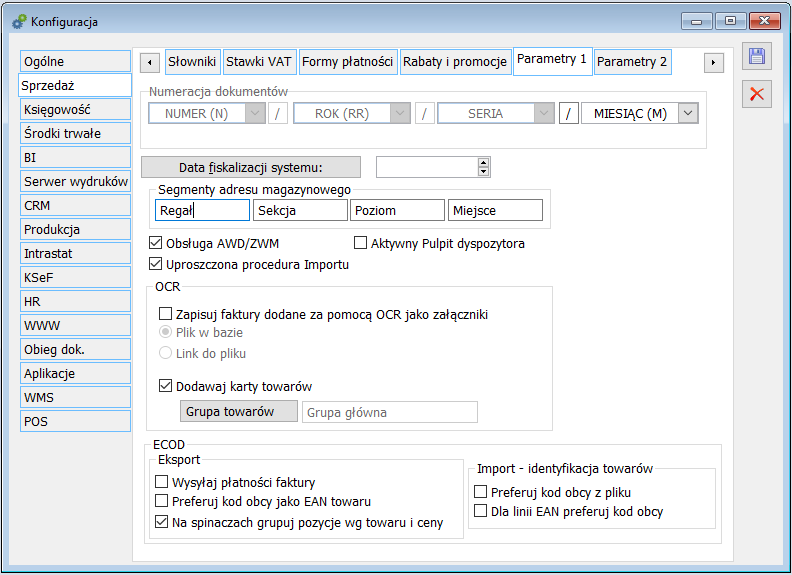
Na zakładce określa się następujące parametry:
Numeracja dokumentów - schemat tworzenia numeru (identyfikatora) dokumentu. Składa się on 3 segmentów: numeru kolejnego, roku i serii lub 4 segmentów: numeru kolejnego, roku, serii oraz miesiąca. Można ustalić kolejność tych segmentów oraz ich format. Schemat ten można zmieniać tylko do momentu wystawienia pierwszego dokumentu.
Data fiskalizacji systemu - jeśli data została podana i jest wcześniejsza niż bieżąca, to zatwierdzenie paragonu lub faktury fiskalnej powoduje wydrukowanie takiego dokumentu fiskalnego. Jeśli nie ma komunikacji z drukarką fiskalną (nie można wykonać wydruku), to zatwierdzenie paragonu jest niemożliwe. Data jest dostępna do edycji do momentu wystawienia pierwszego dokumentu fiskalnego.
Uproszczona procedura importu - pozwala wystawiać dokumenty w procedurze uproszczonej importu.Obsługa AWD/ZWM - zaznaczenie parametru uaktywnia listę dokumentów zleceń wydania z magazynu i awiza dostawy z poziomu WMS Pulpit Dyspozytora. Zaznaczenie parametru spowoduje domyślne generowanie w Comarch ERP XL dokumentów magazynowych AWD/ZWM.
ECOD:
Eksport
Wysyłaj płatności faktury- parametr decyduje o tym, czy podczas eksportu do ECOD dokumentu FS (komunikat INVOICE) będzie wysyłana także sekcja <Payments> określająca typ i ilość płatności na fakturze. Parametr obsługiwany jest przy eksporcie faktury w formacie dla sieci handlowych.
Preferuj kod obcy jako EAN towaru - parametr decyduje o tym, czy wypełniając linię EAN System ma odszukać najpierw kod własny, czy kod obcy towaru.
Na spinaczach grupuj pozycję według towaru i ceny – po zaznaczeniu, w pliku ECOD, pozycje na spinaczach będą grupowane według wskazanego kryterium.
Import:
Preferuj kod obcy z pliku - parametr decyduje o tym, po jakim kodzie własnym/obcym będzie identyfikowany towar.
Dla linii EAN preferuj kod obcy - W trakcie identyfikacji towaru na podstawie linii EAN kolejność poszukiwań została sparametryzowana: System zacznie albo od kodów własnych, albo od obcych. W każdym z tych przypadków System najpierw będzie szukał kodów z przypisaną jednostką pomocniczą, a jeżeli jakowych nie znajdzie, wówczas z jednostką główną.
Więcej na ten temat w dokumentacji modułu: Sprzedaż.
Konfiguracja, zakładka: Sprzedaż/Parametry 2
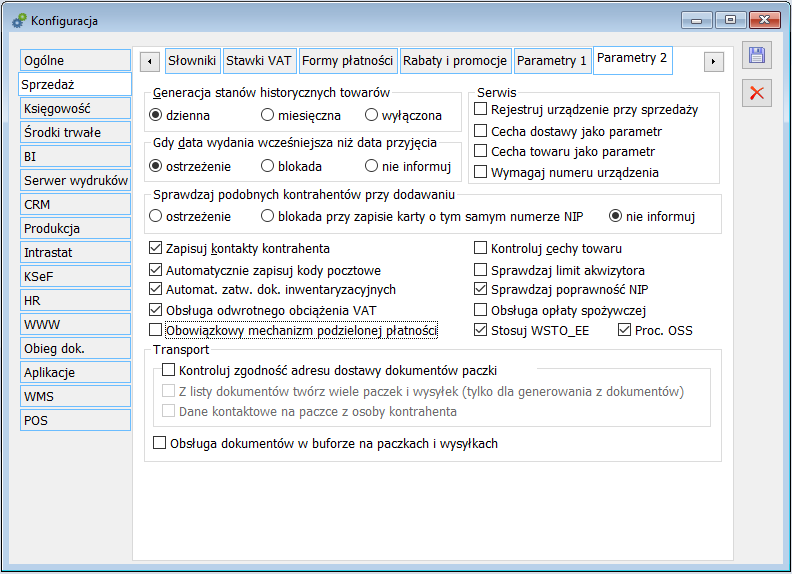
Generacja stanów historycznych towarów: w zależności od ustawienia tego parametru, w systemie będą dostępne informacje o stanie każdego towaru na koniec dowolnego dnia lub dowolnego miesiąca (lub nie będą dostępne wcale). Jeśli wybrano opcję: dzienna lub miesięczna, to każda operacja związana ze zmianą stanu towaru, powoduje odpowiednią zmianę historycznego stanu dla tego towaru na koniec dnia lub miesiąca operacji. Jeśli operacja zmiany stanu jest wykonywana z datą wsteczną, to historyczne stany towarów dla dni lub miesięcy późniejszych są przeliczane, jeśli są zapisane. Stan historyczny dla dnia lub miesiąca bieżącego jest więc zawsze identyczny ze stanem bieżącym.
Gdy data wydania wcześniejsza niż data przyjęcia: stosownie do ustawienia, przy próbie dodania do dokumentu sprzedaży towaru o dacie zakupu późniejszej, niż data sprzedaży, system wyświetli ostrzeżenie, zablokuje próbę lub ją zignoruje (zezwoli na dodanie).
Serwis – parametry, wykorzystywane przy automatycznej rejestracji urządzenia serwisowego. Szczegóły dotyczące funkcjonalności parametrów opisane są w dokumentacji do modułu Serwis.
Sprawdzaj podobnych kontrahentów przy dodawaniu - zaznaczenie spowoduje, że przy dodawaniu nowego kontrahenta zostanie wyświetlona lista kontrahentów o podobnych danych (nazwa i miasto), jeśli tacy istnieją. Sprawdzanie nie działa, jeśli NIP nowego kontrahenta jest podany i unikalny.
Od wersji ERP XL 2017.0 weryfikacja klientów podobnych została rozszerzona o blokadę zapisu karty kontrahenta z numerem NIP, znajdującym się już w bazie danych. W konfiguracji Sprzedaż/Parametry2 zastąpiono parametr ‘Sprawdzaj podobnych kontrahentów przy dodawaniu’ trzema opcjami:
- Ostrzeżenie
- Blokada przy zapisie karty o tym samym numerze NIP
- Nie informuj
Wybór opcji Ostrzeżenie działa jak dotychczasowa kontrola identycznych danych wprowadzonych w polach: Nazwa, Miasto oraz NIP. Jeśli pola te zostały zdublowane, to podczas zapisu karty kontrahenta pojawia się okno prezentujące kontrahentów z podobnymi danymi. Zapis karty jest jednak możliwy.
Nowa opcja: Blokada przy zapisie karty o tym samym numerze NIP działa w podobny sposób, czyli przy zdublowaniu numeru NIP pojawia się okno prezentujące kontrahentów z tym samym NIP-em, na którym widnieje informacja o braku możliwości zapisu karty. Dopiero zmiana numeru NIP na unikalny pozwala wprowadzić zapis do bazy.
Zapisuj kontakty kontrahenta - włącza funkcję zapisywania kontaktu w karcie kontrahenta przy wystawianiu dokumentu sprzedaży na towar, dla którego w karcie towaru zaznaczono parametr: Kontakt z klientem.
Automatycznie zapisuj kody pocztowe – parametr decydujący o tym, czy przy uzupełnianiu nowego kodu pocztowego na karcie kontrahenta zostanie on automatycznie zarejestrowany na liście kodów.
Automatyczne zatwierdzanie dokumentów inwentaryzacyjnych - rozbieżności wykazane w inwentaryzacji są korygowane dokumentami PW (przyjęcie nadwyżek) i RW (rozchód braków). Dokumenty te są generowane przy zatwierdzaniu arkusza inwentaryzacyjnego. Zaznaczenie parametru spowoduje, że zostaną one wygenerowane jako zatwierdzone, niedostępne do edycji.
Kontroluj zgodność adresu dostawy dokumentów paczki - parametr obsługi wysyłek. Zaznaczenie spowoduje, że paczkę można tworzyć jedynie z towarów przeznaczonych dla jednego odbiorcy, wysyłanych na ten sam adres. Przy takim ustawieniu system pozwala wiązać z jedną paczką tylko takie dokumenty handlowe, które mają ten sam adres dostawy.
W związku ze zmianami związanymi z Comarch Shipping ta kontrola została uściślona tak, że dokumenty bez kontrahenta będą zawsze wiązane do jednej paczki, a do innych tylko te na których kontrahent jest ustawiony.
Przykład: W konfiguracji jest zaznaczony parametr: Kontroluj zgodność adresu dostawy dokumentów paczki.Na liście paragonów zaznaczono kilka dokumentów, z czego dwa nie mają przypisanego kontrahenta, a pozostałe mają kontrahenta zgodnego (z tym samym adresem).Po wybraniu operacji generowania paczek z zaznaczonych zostaną dodane dwie paczki z ustawionym parametrem: Dokumenty na ten sam adres, gdzie jedna będzie zawierała paragony bez kontrahentów, a druga pozostałe paragony.
Z listy dokumentów twórz wiele paczek i wysyłek (tylko dla generowania z dokumentów) - parametr możliwy do zaznaczenia, jeśli zaznaczono powyższy, czyli Kontroluj zgodność adresu dostawy dokumentów paczki. Zaznaczenie tego parametru skutkuje zmianą w wykonaniu operacji Wysyłka z zaznaczonych dostępnej w menu kontekstowym na listach dokumentów: handlowych, serwisowych i zamówień oraz na liście paczek. Ta operacja spowoduje najpierw utworzenie paczek z ustawionym parametrem: Dokumenty na ten sam adres, a następnie do każdej z tych paczek zostaje utworzona osobna wysyłka.
Dane kontaktowe na paczce z osoby kontrahenta – parametr umożliwia pobranie danych kontaktowych na paczce z osoby kontaktowej, o ile taka zostanie na niej wybrana.
Obsługa dokumentów w buforze na paczkach i wysyłkach – zaznaczenie parametru zadecyduje o tym, czy na paczkach i wysyłkach będą obsługiwane dokumenty, znajdujące się w buforze.
Obsługa odwrotnego obciążenia VAT – zaznaczenie parametru uaktywnia mechanizmy umożliwiające zarejestrowanie w systemie towarów podlegających procedurze odwrotnego obciążenia. Na definicji dokumentu FZ aktywuje parametr: Generowanie dokumentu FWS oraz opcję generowania FWS do FZ z listy faktur zakupu.
Kontroluj cechy towaru - towary o tym samym kodzie mogą być dodatkowo różnicowane przy rejestrowaniu obrotu (wystawianiu dokumentów handlowych), jeśli mają odpowiednie ustawienia parametrów kontroli cech. Podawanie cech takich towarów przy wystawianiu dokumentów handlowych będzie opcjonalne lub obowiązkowe, w zależności od ustawienia parametru: Kontroluj cechy towaru. W przypadku, gdy opcja jest zaznaczona, przy próbie zatwierdzenia dokumentu, bez podania cechy towaru (elementu transakcji), dla towaru, dla którego podanie cechy jest wymagane, zostanie wyświetlone ostrzeżenie. Jeśli kontrola cech nie jest wykorzystywana, należy ją wyłączyć, co zwiększy wydajność systemu.
Sprawdzaj limit akwizytora - limit akwizytora jest maksymalną kwotą kredytu, jaką mogą mieć łącznie wszyscy kontrahenci związani z akwizytorem. Kontrahent oznaczony jako: Akwizytor, może mieć przypisaną listę limitów kredytowych. Zaznaczenie spowoduje, że przy wystawianiu dokumentu sprzedaży, wymagane będzie podanie akwizytora. Jeśli limit jest przekroczony, to system zareaguje stosownie do uprawnień Użytkownika, a ściślej do ustawień w definicji dokumentu; uniemożliwi zarejestrowanie transakcji lub wyświetli ostrzeżenie.
Sprawdzaj poprawność NIP – opcjonalna weryfikacja poprawności numeru NIP w zakresie ilości i rodzaju użytych znaków w stosunku do polskich numerów identyfikacji podatkowej. Gdy parametr jest zaznaczony, podczas wprowadzania niepoprawnego numeru NIP kontrahenta krajowego na jego karcie, czy też adresie, pojawi się stosowny komunikat i niemożliwe zostanie zapisanie karty kontrahenta. Jeżeli ww. parametr jest włączony, wówczas, niemożliwe jest także zapisanie pieczątki Firmy dla kraju PL z niepoprawnym NIP-em. Jeżeli ww. parametr jest włączony, wówczas podczas zapisu karty pracownika z niepoprawnym numerem NIP prezentowane jest stosowne pytanie - ostrzeżenie. Odznaczenie przydatne w przypadku instalacji Systemu Comarch ERP XL poza Polską.
Obowiązkowy mechanizm podzielonej płatności – zaznaczenie parametru spowoduje, że po zatwierdzeniu dokumentu sprzedaży, lub zakupu, będą sprawdzane towary pod kątem obowiązku stosowania mechanizmu podzielonej płatności.
Konfiguracja, zakładka: Sprzedaż/Parametry KK
Korekta zakupu
Generowanie dokumentów KK i daty na KK – opcje wpływające na sposób grupowania dokumentów KK oraz na jego daty.
Korekta zakupu:
Brak – po zaznaczeniu istnieje możliwość wybrania w polach daty na KK:
Sprzedaży: sprzedaży FS korekty FZK
Wydania: sprzedaży FS, wydania FS, wydania FZK
Wg dni sprzedaży – po zaznaczeniu można wybrać daty na KK:
Sprzedaży: sprzedaży FS
Wydania: sprzedaży FS, wydania FZK
Wg miesięcy sprzedaży – w polach daty na KK:
Sprzedaży: m-c sprzedaży FS
Wydania: m-c sprzedaży FS, wydania FZK
Wg korekty zakupu – w polach daty na KK:
Sprzedaży: korekty FZK
Wydania: korekty FZK, wydania FZK
Ustalenie wartości dostawy:
Brak – po zaznaczeniu istnieje możliwość wybrania w polach daty na KK:
Sprzedaży: sprzedaży FS
Wydania: sprzedaży FS, wydania FS
Wg dni sprzedaży – po zaznaczeniu można wybrać daty na KK:
Sprzedaży: sprzedaży FS
Wydania: sprzedaży FS
Wg miesięcy sprzedaży – w polach daty na KK:
Sprzedaży: m-c sprzedaży FS
Wydania: m-c sprzedaży FS
Wg korekty zakupu – w polach daty na KK:
Sprzedaży: zakupu PZ
Wydania: zakupu PZ, przyjęcia PZ
Korekta sprzedaży:
Brak – po zaznaczeniu istnieje możliwość wybrania w polach daty na KK:
Sprzedaży: korekty FSK
Wydania: korekty FSK, przyjęcia FSK
Wg dni sprzedaży – po zaznaczeniu można wybrać daty na KK:
Sprzedaży: korekty FSK
Wydania: korekty FSK, przyjęcia FSK
Wg miesięcy sprzedaży – w polach daty na KK:
Sprzedaży: m-c korekty FSK
Wydania: m-c korekty FSK, m-c przyjęcia FSK
Wg korekty zakupu – w polach daty na KK:
Sprzedaży: korekty FZK
Wydania: korekty FZK, wydania FZK.
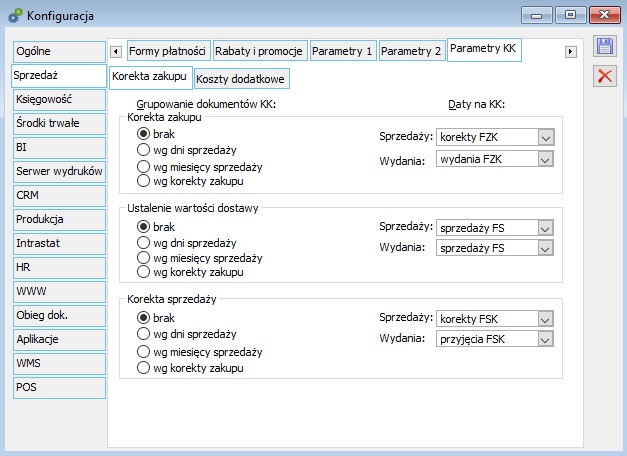
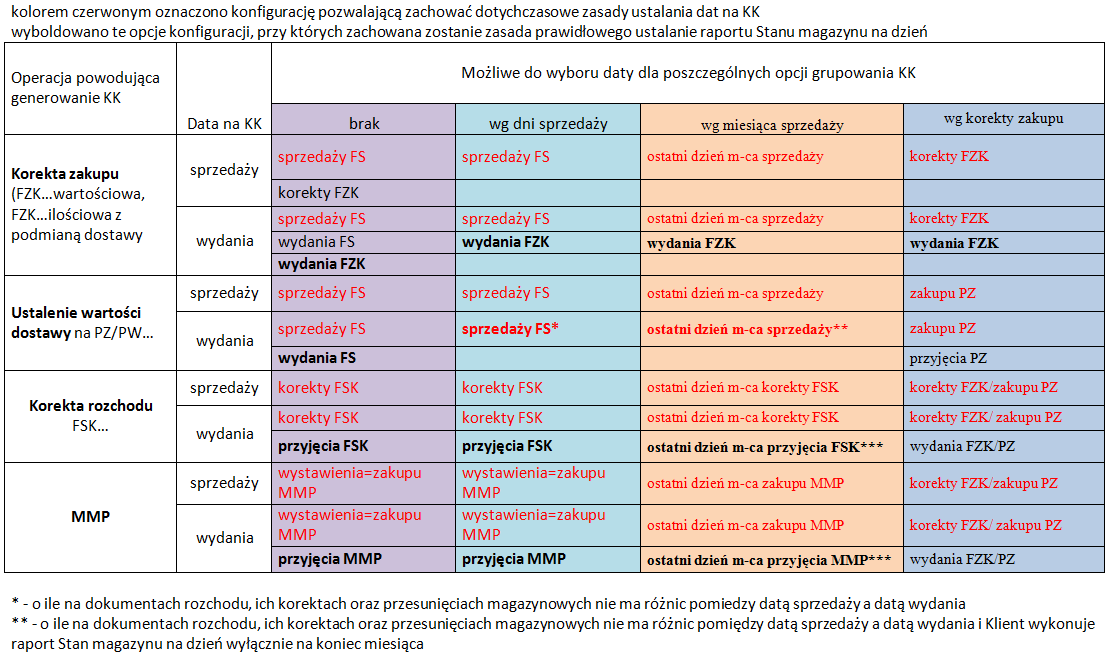
Koszty dodatkowe
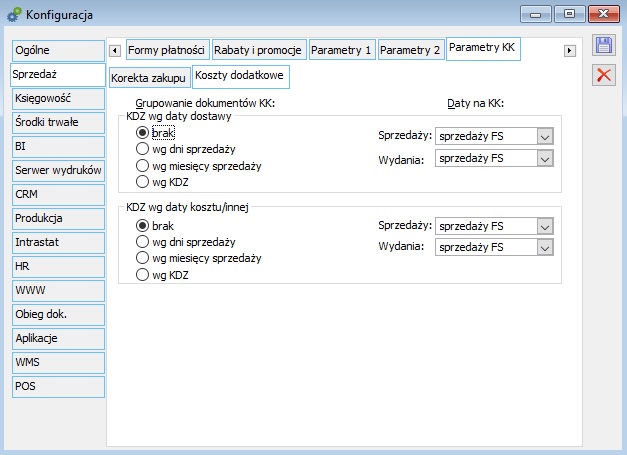
Opcje pozwalające na decyzję o sposobie grupowania dokumentów KK oraz ich dacie w związku z wystawieniem dokumentu KDZ
KDZ wg daty dostawy
Brak – po zaznaczeniu istnieje możliwość wybrania w polach daty na KK:
Sprzedaży: sprzedaży FS
Wydania: sprzedaży FS, wydania FS
Wg dni sprzedaży – po zaznaczeniu można wybrać datę:
Sprzedaży: sprzedaży FS
Wydania: sprzedaży FS
Wg miesięcy sprzedaży – w polach daty na KK:
Sprzedaży: m-c sprzedaży FS
Wydania: m-c sprzedaży FS
Wg KDZ – w polach daty na KK:
Sprzedaży: operacji KDZ
Wydania: operacji KDZ
KDZ wg daty kosztu/innej
Brak – po zaznaczeniu istnieje możliwość wybrania w polach daty na KK:
Sprzedaży: sprzedaży FS, operacji KDZ
Wydania: sprzedaży FS, wydania FS, operacji KDZ
Wg dni sprzedaży – po zaznaczeniu można wybrać dla dat na KK:
Sprzedaży: sprzedaży FS
Wydania: sprzedaży FS, operacji KDZ
Wg miesięcy sprzedaży – w polach daty na KK:
Sprzedaży: m-c sprzedaży FS
Wydania: m-c sprzedaży FS, operacji KDZ
Wg KDZ – w polach daty na KK:
Sprzedaży: operacji KDZ
Wydania: operacji KDZ
Konfiguracja, zakładka: Sprzedaż/Kody EAN
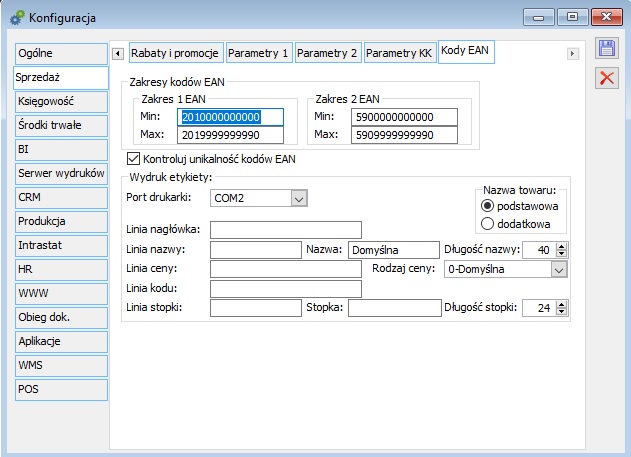
System generuje kody kreskowe w standardzie EAN/UCC-13. Istnieje możliwość wpisania dowolnego numeru EAN (cyfry lub litery, max. 40 znaków) na dokumentach, jednak przy wpisywaniu 13 znaków kontrola EAN/UCC-13 nadal funkcjonuje. Kody mogą być generowane dla towaru, zasobu lub jednostki miary danego towaru. Przy generowaniu kodu można wybrać jeden z dwóch dostępnych zakresów kodów. Wygenerowany kod będzie pierwszym wolnym z wybranego zakresu. Zakresy ustalone są w konfiguracji.
Zakres 1 EAN: domyślnie ustawiony jest jako 2010000000000…2999999999990, co odpowiada zakresowi kodów wewnętrznych, zgodnie ze standardami EAN.
Zakres 2 EAN: domyślnie ustawiony jest na 5900000000000…5909999999990, co odpowiada zakresowi kodów zewnętrznych dostępnych dla Polski (prefiks 590).
Kontroluj unikalność numerów EAN: zaznaczenie powoduje, że nie ma możliwości wprowadzenia do systemu dwóch identycznych kodów EAN. W przypadku próby wprowadzenia po raz drugi kodu, który jest już zarejestrowany w systemie, zostanie wyświetlony odpowiedni komunikat. Dla nowo kreowanej bazy, parametr ten jest domyślnie odznaczony.
Dodatkowo zależnie od ustawienia tego parametru zależy rodzaj wyświetlanych informacji w logo, uzyskanym po przeprowadzeniu testu integralności: Sprawdzenie duplikacji kodów EAN.
Pozostałe parametry - służą do konfigurowania wydruków etykiet z kodami kreskowymi. Mają zastosowanie tylko przy pracy z drukarkami Pitney Bowes.
Konfiguracja, zakładka: Sprzedaż/AI
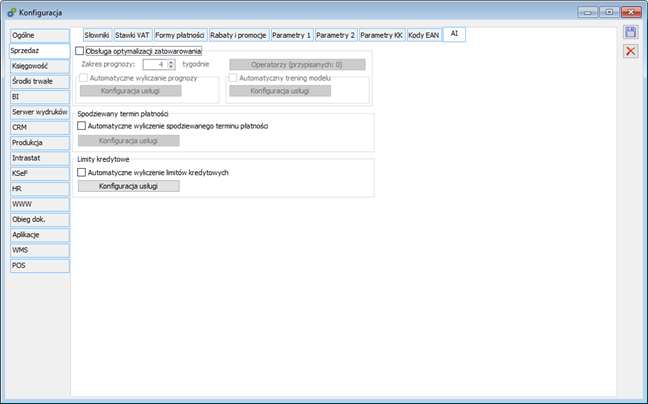
Konfiguracja, zakładka: Produkcja
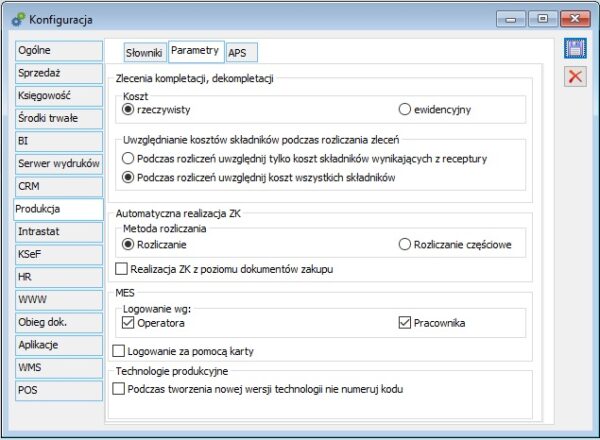
- nie rozpoczęto jeszcze pracy z systemem – nie wystawiono żadnych zleceń
- jeżeli istnieją w systemie zarejestrowane zlecenia, muszą być one zamknięte lub rozliczone.
- Podczas rozliczeń uwzględniaj tylko koszt składników wynikających z receptury
- Podczas rozliczeń uwględnij koszt wszystkich składników
- planowanie zleceń produkcyjnych wyłącznie po stronie Comarch APS – przy takiej opcji planowanie i przeplanowanie zleceń w Comarch ERP XL będzie w ogóle niemożliwe. Planowanie będzie się odbywało wyłącznie w Comarch APS. W związku z tym opcje do planowania/przeplanowania będą nieaktywne.
- planowanie zleceń w Comarch APS i Comarch ERP XL – przy zaznaczonej opcji planowanie i przeplanowanie zleceń w ERP XL będzie możliwe wyłącznie wtedy, gdy zlecenia produkcyjne będą oznaczone statusem APS: Nowe i Zaplanowane. Jeśli zlecenia będą zaznaczone statusem APS: Do zaplanowania i Wysłane do APS, wtedy planowanie/przeplanowanie takiego zlecenia nie będzie możliwe – opcje za to odpowiedzialne będą nieaktywne.
Konfiguracja, zakładka: KSeF
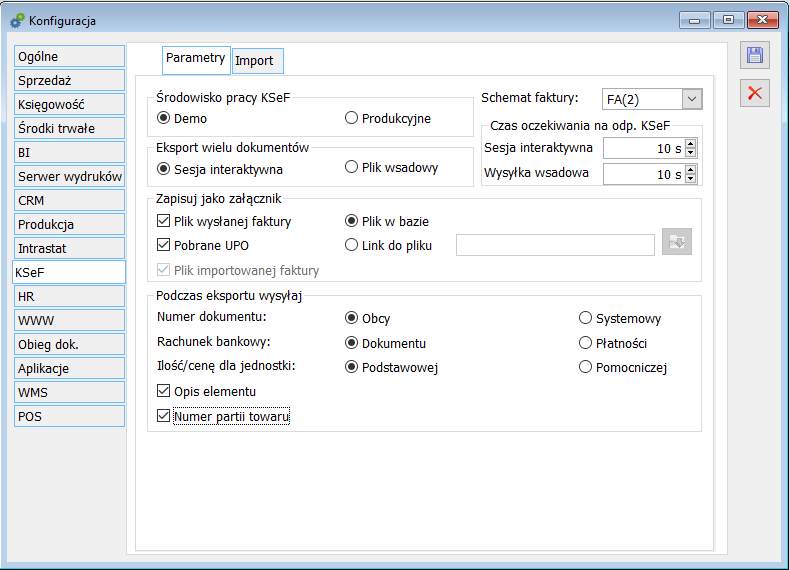
W Konfiguracji systemu na zakładce [KSeF] dodana została pod-zakładka [Import], a na niej szereg nowych parametrów. Parametry te stanowią element funkcjonalności tworzenia dokumentu zakupu w Systemie Comarch ERP XL na podstawie faktury zakupu zaimportowanej z KSeF.
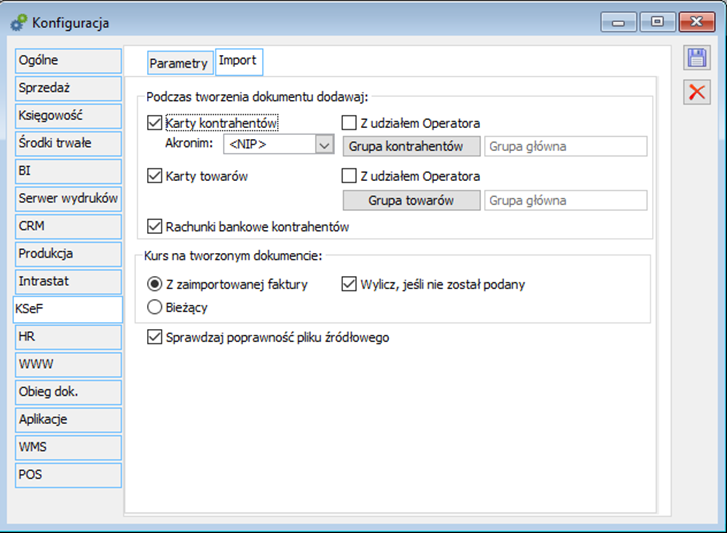
Konfiguracja, zakładka: WMS
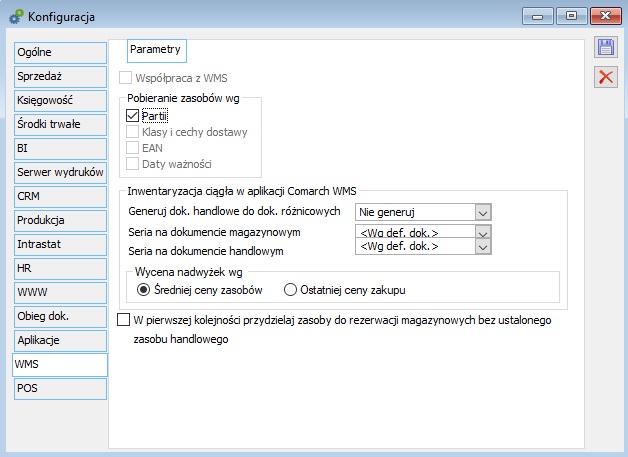
Współpraca z WMS – wskzauje na współpracę z aplikacją Comarch WMS
Kontrola ilościowa stanów na (W)ZWM – podczas wystawiania dokumentu na magazynie WMS weryfikowane jest czy w zasobach ERP XL jest wystarczająca ilość zasobów na pokrycie dokumentu handlowego dla (W)ZWM, w przypadku braku ilości będzie odpowiedni komunikat i wycofanie wskazanej ilości
Pobieranie zasobów wg – określa poziom zgodności zasobu pobieranego na dokument handlowy w momencie generowania do (W)ZWM
W wersji 2019.0 zmieniono domyślne ustawienie parametrów dotyczących pobierania zasobów w momencie wystawiania dokumentów sprzedaży do (W)ZWM, czyli ustawienie w oknie konfiguracji, zakładka [WMS]:

Dotychczasowe domyślne ustawienie pobierania zasobów wg Klasy i cechy dostawy zostało zastąpione ustawieniem wg Partii jako tym, które najlepiej kontroluje zgodność zasobów na magazynie w powiązaniu z dokumentami handlowymi. Przy założeniu oczywiście, że na magazynie jest włączona współpraca ilościowo-zasobowa.
Od wersji 2019.0 ten parametr będzie zaznaczany zawsze przy kreacji oraz przy konwersji bazy, o ile wcześniej użytkownicy nie zmienili w bazie dotychczasowych ustawień domyślnych.
Dodatkowo przy każdorazowym usunięciu oznaczenia parametru wg Partii pokazuje się ostrzeżenie:
Dla zachowania zgodności stanu towarów na magazynie oraz na dokumentach handlowych wskazane jest ustawienie pobierania zasobów wg Partii.
Wybór pozostałych opcji umożliwia wydawanie innych partii towaru niż zostały zarezerwowane w systemie ERP. W konsekwencji dla magazynów rozliczanych ‘Ilościowo oraz zasobowo’ może nie być możliwości wygenerowania dokumentu handlowego rozchodowego np. FS, gdyż w systemie ERP nie będzie stanu handlowego odpowiadającemu wydanemu na (W)ZWM zasobowi towaru.
Zgodnie z dodatkowym opisem umieszczonym w szczegółach komunikatu, więcej informacji na temat działania poszczególnych parametrów znajduje się w biuletynie technicznym dotyczącym współpracy z WMS umieszczonym na Indywidualnych Stronach Klientów/Partnerów „Tworzenie i rozchodowanie zasobów w WMS”.
Konfiguracja, zakładka: Aplikacje
Konfiguracja, zakładka: Aplikacje/ECM
Na zakładce uzupełnia się dane konfiguracyjne związane z eksportem dokumentów do systemu ECM.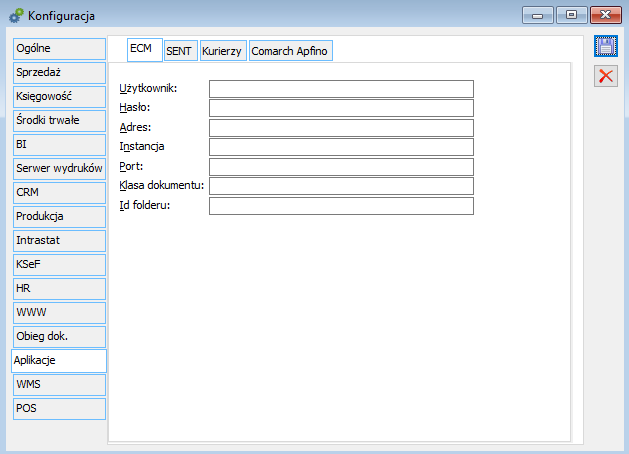
Konfiguracja, zakładka: Aplikacje/SENT
Aby móc wysyłać zgłoszenia do systemu SENT należy się zarejestrować na portalu PUESC (Platforma Usług Elektronicznych Skarbowo-Celnych). Dane logowania do portalu PUESC uzupełnia się w System/Konfiguracja/Aplikacje, zakładka SENT.
W części Dane wypełniającego można uzupełnić dane osoby upoważnionej do przesyłania zgłoszeń; adres mailowy, na który mają przychodzić potwierdzenia zgłoszeń z systemu SENT oraz ID SISC, czyli 17 - znakowy numer identyfikacyjny nadawany podmiotom i osobom podczas procesu rejestracji w SISC (PUESC). Dane te będą automatycznie podpowiadane na zgłoszeniach SENT (ZPT).
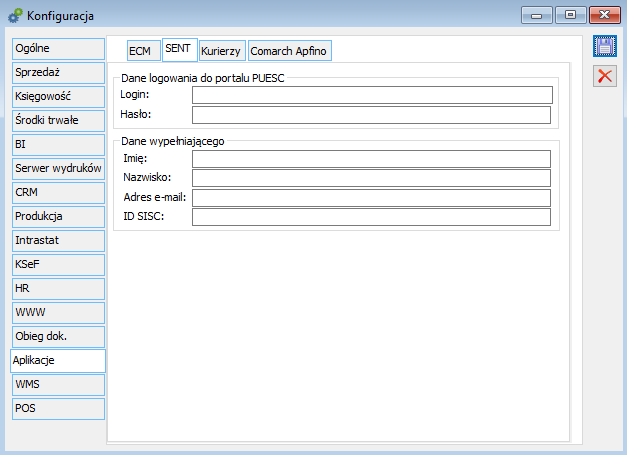
Konfiguracja, zakładka: Aplikacje/Kurierzy
Na zakładce uzupełnia się adres usługi Comarch Shipping oraz można wyeksportować użytkowników do aplikacji Comarch Shipping. W wersji 2022.0 Comarch ERP XL został dodany przycisk do importu danych o kurierach z aplikacji Comarch Shipping oraz dodatkowy parametr Oznaczaj aktywność kurierów na podstawie ustawień z aplikacji, który pozwala ustawić rekordy słownika kategorii Kurierzy na aktywne/nieaktywne w sposób odzwierciedlający stan w Comarch Shipping. W celu zautomatyzowania pobierania z Comarch Shipping informacji o realizacji zleceń i zapisywania ich na paczkach i wysyłkach w wersji 2023.2 Comarch ERP XL umożliwiono dodanie usługi synchronizacji. [więcej informacji w biuletynie dotyczącym Comarch Shipping]
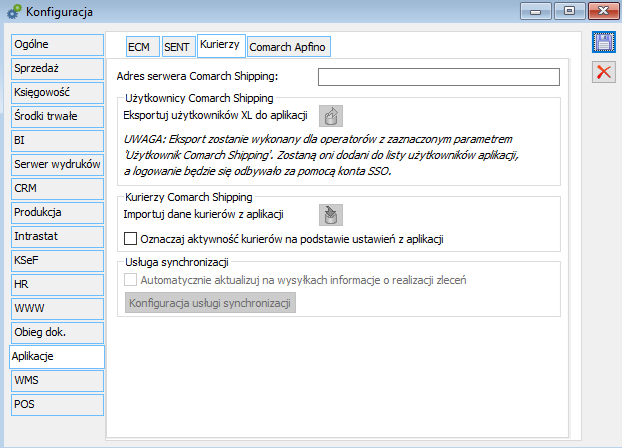
Konfiguracja, zakładka: POS
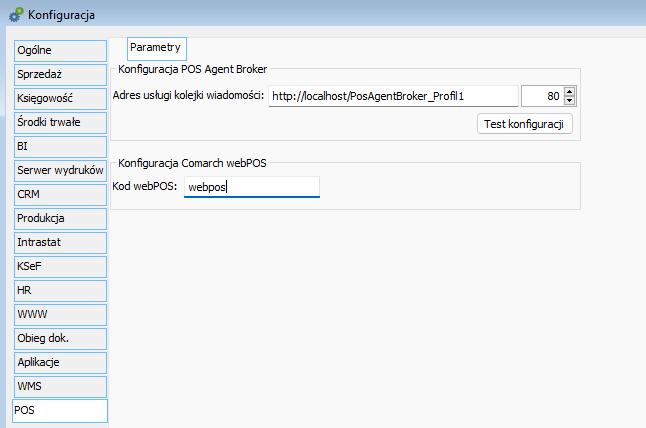
- W przypadku korzystania z głównego profilu programu Comarch ERP Auto Update należy wprowadzić adres: http://localhost/POSAgentBroker
- Przycisk Test konfiguracji służy do sprawdzenia, czy POS Agent Broker został poprawnie skonfigurowany.
System
Okno: Aktywne sesje
Okno służy wyświetlaniu informacji o sesjach systemu COMARCH ERP XL, dla danej bazy. Aktualność sesji sprawdzana jest okresowo, a gdy sesja zostanie zakończona, praca programu zostanie przerwana.
Na stanowisku, na którym sesja została zamknięta lub usunięta z bazy nie można otwierać dokumentów do edycji.

W oknie znajdują się trzy zakładki, które wyświetlają informacje we wspólnych kolumnach:
Operator - wskazuje operatora systemu COMARCH ERP XL.
Moduł - wskazuje moduł, na którym sesja odbywa się (na zakładce Aktywne) lub odbywała (na zakładce Historia).
Komputer - wskazuje stanowisko, na którym sesja odbywa się (na zakładce Aktywne) lub odbywała (na zakładce Historia). Jeśli sesja nie została poprawnie zakończona, jest nadal widoczna na zakładce Aktywne.
Początek - wyświetla informacje o dacie rozpoczęcia sesji.
Koniec - wyświetla informacje o dacie zakończenia sesji.
Wersja - wskazuje wersję programu, na którym sesja odbywa się (na zakładce Aktywne) lub odbywała (na zakładce Historia).
Na zakładkach znajdują się następujące funkcje:
 [Włącz filtrowanie] - służy wyświetlaniu sesji, według wskazanych w filtrze kryteriów.
[Włącz filtrowanie] - służy wyświetlaniu sesji, według wskazanych w filtrze kryteriów.
 [Konstruktor filtra] – służy do konstruowania filtra.
[Konstruktor filtra] – służy do konstruowania filtra.
 [Zamknij okno] - służy zamknięciu okna.
[Zamknij okno] - służy zamknięciu okna.
 [Przerywa podświetloną sesję] - służy przerwaniu zaznaczonej sesji. Funkcja ta jest dostępna tylko na zakładce Aktywne. Aby przerwać sesję, należy, na liście sesji zaznaczyć sesję, która ma zostać przerwana i nacisnąć przycisk:
[Przerywa podświetloną sesję] - służy przerwaniu zaznaczonej sesji. Funkcja ta jest dostępna tylko na zakładce Aktywne. Aby przerwać sesję, należy, na liście sesji zaznaczyć sesję, która ma zostać przerwana i nacisnąć przycisk:  Informacja o Operatorze, który dokonał samodzielnego przerwania danej sesji programu jest zapisywana w tabeli cdn.Sesje.
Informacja o Operatorze, który dokonał samodzielnego przerwania danej sesji programu jest zapisywana w tabeli cdn.Sesje.
Zakładka: Aktywne
Wyświetla informacje o trwających obecnie sesjach w systemie COMARCH ERP XL.
Zakładka: Historia
Wyświetla informacje o wszystkich sesjach, jakie odbywały się w systemie COMARCH ERP XL, dla danej bazy.
Zakładka: Przerwane
Wyświetla informacje o wszystkich sesjach, które zostały przerwane.
Okno: Zmiana hasła
Okno służy zmianie hasła dla operatora.
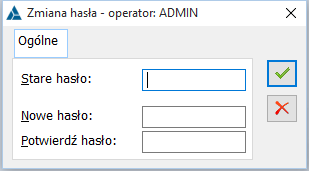
Aby zmienić hasło, należy:
wpisać stare hasło w polu: Stare hasło,
wpisać nowe hasło w polu: Nowe hasło,
wpisać ponownie nowe hasło w polu: Potwierdź hasło.
nacisnąć przycisk:  [Zmień hasło].
[Zmień hasło].
Okno: Zmiana daty
Okno wskazuje datę systemową i służy jej zmianie. Data ta wprowadzana będzie domyślnie we wszystkich oknach, które takiej daty wymagają.
Aby dokonać zmiany daty systemowej, należy:
nacisnąć przycisk:  [Wybierz datę] i wybrać z wyświetlonego kalendarza konkretną datę lub
[Wybierz datę] i wybrać z wyświetlonego kalendarza konkretną datę lub
wybrać datę przez użycie przycisków:  ,
,
nacisnąć przycisk:  [Zatwierdź].
[Zatwierdź].
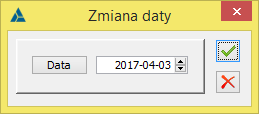
Okno: Okresy obrachunkowe
Okno jest otwierane przez wybranie z menu: System, pozycji: Zmiana okresu … . Wskazuje ono okres obrachunkowy, dla jakiego dokonywane są operacje w systemie COMARCH ERP XL. Zmiana okresu obrachunkowego następuje przez jego zaznaczenie i naciśnięcie przycisku:  [Wybierz].
[Wybierz].
W oknie znajduje się również funkcja: Zmień dla wszystkich operatorów. Jej zaznaczenie spowoduje, że zmiana obejmie wszystkich operatorów.

Okno: Wybór centrum operatora
Okno jest otwierane przez wybranie z menu: System, pozycji: Zmiana kontekstu operatora. Wyświetla ono centrum wskazane dla operatora. W oknie można skorzystać z lokatora ograniczającego, bowiem lista ograniczana jest do tych centrów, który w swojej nazwie zawierają wartość wpisaną w lokatorze.
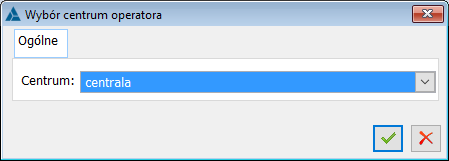
Aby dokonać zmiany centrum, należy:
rozwinąć listę z centrami, przez naciśnięcie przycisku:  ,
,
po wybraniu z listy odpowiedniego centrum, nacisnąć przycisk:  [Zatwierdź].
[Zatwierdź].
Okno: Zakazy kontekstowe
Okno wyświetla zakazy kontekstowe dla poszczególnych operatorów oraz stanowisk, czyli zakazy dostępu do pewnych funkcji (okien) dla operatorów lub stanowisk. Zawiera ono listę funkcji, odpowiadających aktualnie otwartym oknom. Dla każdej z tych funkcji można stworzyć listę operatorów i stanowisk, którzy nie będą mieli do niej dostępu.
Okno umożliwia przypisanie do konkretnego stanowiska lub operatora zakazu związanego z aktualnie otwartym oknem, np. edycją operatora - tak jak pokazano na rysunku. Innym sposobem przypisania zakazów dla operatorów i stanowisk jest dokonanie tego w oknie: Operator i Stanowisko, na zakładce Zakazy. Jednak wykorzystanie okna: Zakazy kontekstowe, może okazać się wygodniejsze dla Użytkownika, który może przypisać zakaz wynikający z konkretnego zdarzenia – kontekstu.
W oknie znajdują się funkcje dla stanowisk i operatorów:
 [Dodaj] – dodaje do listy stanowisko lub operatora.
[Dodaj] – dodaje do listy stanowisko lub operatora.
 [Zmień] – umożliwia podgląd i edycję zaznaczonego zakazu. Edycja zakazu (Podgląd i zmiana) jest możliwa tylko wtedy, gdy wyświetlony jest on na liście wybranych zakazów w kolorze czerwonym. W tym kolorze wyświetlane są wszystkie zakazy określone jako: Formularz.
[Zmień] – umożliwia podgląd i edycję zaznaczonego zakazu. Edycja zakazu (Podgląd i zmiana) jest możliwa tylko wtedy, gdy wyświetlony jest on na liście wybranych zakazów w kolorze czerwonym. W tym kolorze wyświetlane są wszystkie zakazy określone jako: Formularz.
 [Odśwież] - odświeża pozycje na liście (w przypadku otworzenia nowego okna w systemie).
[Odśwież] - odświeża pozycje na liście (w przypadku otworzenia nowego okna w systemie).
 [Zresetuj] - resetuje pozycje na liście, czyli usuwa pozycje na liście w przypadku zamknięcia jakiegoś okna.
[Zresetuj] - resetuje pozycje na liście, czyli usuwa pozycje na liście w przypadku zamknięcia jakiegoś okna.
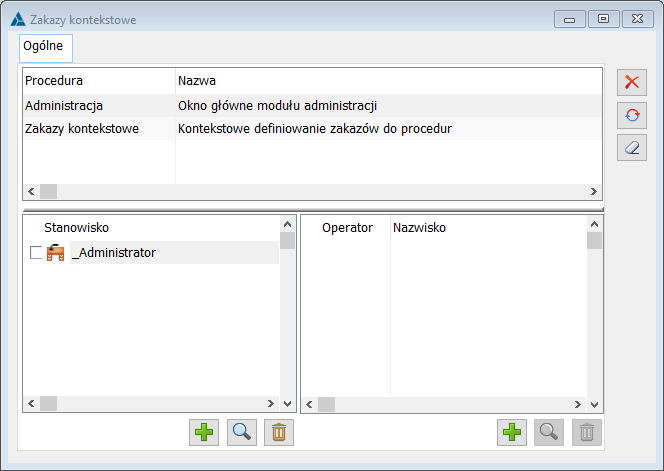
Aby ustanowić zakaz dostępu do funkcji dla danego operatora lub stanowiska, należy:
zaznaczyć w lewym panelu okna: Zakazy kontekstowe, aktywną funkcję;
przy otwartym oknie, do którego mają zostać ustanowione zakazy dla operatora i stanowiska, otworzyć okno: Zakazy kontekstowe.
nacisnąć przycisk:  [Dodaj], co spowoduje otworzenie okna: Operatorzy lub Stanowiska;
[Dodaj], co spowoduje otworzenie okna: Operatorzy lub Stanowiska;
z okna: Operatorzy lub Stanowiska, wybrać operatora lub stanowisko, dla którego ma zostać ustanowiony zakaz, a następnie nacisnąć przycisk:  [Wybierz];
[Wybierz];
operator, dla którego ustanowiony jest zakaz, zostanie wyświetlony w prawym panelu okna: Zakazy kontekstowe (po zaznaczeniu funkcji, do której ma ustanowiony zakaz).
Aby modyfikować zakaz przypisany do operatora/stanowiska, należy nacisnąć przycisk:  [Zmień]. Zostanie otworzone okno: Tryb zakazu procedury. W oknie należy dokonać zaznaczenia odpowiednich opcji, co spowoduje zablokowanie wybranych operacji. Jeżeli w oknie Tryb zakazu procedury jest zaznaczony check Podgląd, wówczas nie ma możliwości zaznaczenia parametru: Dodawania, Zmiany, Kasowania.
[Zmień]. Zostanie otworzone okno: Tryb zakazu procedury. W oknie należy dokonać zaznaczenia odpowiednich opcji, co spowoduje zablokowanie wybranych operacji. Jeżeli w oknie Tryb zakazu procedury jest zaznaczony check Podgląd, wówczas nie ma możliwości zaznaczenia parametru: Dodawania, Zmiany, Kasowania.
Aby zapisać dokonane zmiany w zakazie do konkretnych operacji należy w oknie: Tryb zakazu procedury, nacisnąć przycisk:  [Zaakceptowanie zmian].
[Zaakceptowanie zmian].
Okno: Ustawienia użytkownika
W COMARCH ERP XL istnieją 2 typy interfejsu:
- Pasek narzędzi
- Wstążka
- opcjonalnie dla obydwu: Pulpit operatora
Możliwość wyboru między typami interfejsu dostępna jest z poziomu okna: Ustawienia użytkownika. Okno otwierane jest po wybraniu funkcji: Ustawienia użytkownika, dostępnej po rozwinięciu opcji w menu: System.
Pulpit operatora umożliwia przygotowanie własnego pulpitu z obiektami najczęściej używanymi przez danego operatora,
Rozmiar okien umożliwia operatorowi zmianę wielości okien w systemie.
Ponadto w oknie: Ustawienia użytkownika, istnieje możliwość ustawienia tła dla programu. Umożliwiają to następujące parametry:
Plik graficzny – w polu można wskazać ścieżkę, z której zostanie pobrany plik graficzny, który zostanie wykorzystany jako tapeta w oknie głównym modułu, z poziomu którego otworzone zostało okno: Ustawienia użytkownika
Układ tapety - opcje dostępne dla tego parametru pozwalają na skalowanie wybranej tapety według standardowych kryteriów: Sąsiadująco/Do środka/Rozciągnięcie.
Ustaw tło dla wszystkich modułów – zaznaczenie tej opcji spowoduje, że wybrana w polu: Plik graficzny, tapeta będzie umieszczona w oknie głównym każdego modułu systemu.
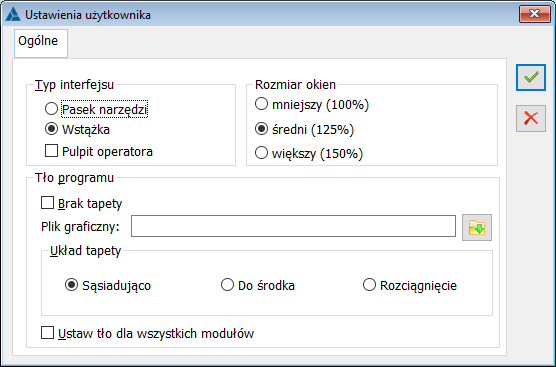
Okno: Ustawienia drukarki
Okno służy wybraniu domyślnej drukarki dla dokonywania wydruków w systemie COMARCH ERP XL oraz wybraniu podstawowych parametrów wydruku. Opcja jest nieaktywna, jeśli w systemie nie ma zainstalowanej żadnej drukarki.
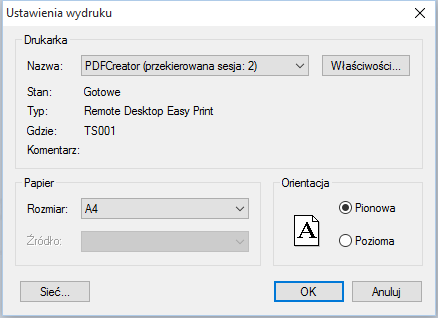
Dodatki
Działanie dodatków
Dodatki stanowią mechanizm ukrywania lub wyłączania kontrolek na istniejących oknach. Dodatki widoczne są na liście, którą można uruchomić z menu: System. Lista ta umożliwia importowanie i eksportowanie dodatków, zmianę ich stanu, tworzenie nowych, usuwanie oraz edycję.
Tworzenie dodatku
Aby utworzyć nowy dodatek, należy:
Z menu: System, wybrać funkcję: Dodatki.
W otworzonym oknie: Lista dodatków, nacisnąć przycisk: Nowy dodatek. Zostanie otworzone okno: Edycja dodatku, służące jego definiowaniu.
W otwartym oknie należy wpisać nazwę dodatku oraz ustalić jego stan na: aktywny i nacisnąć przycisk: Zapisz. Nowy dodatek zostanie dodany do listy dodatków.
W oknie: Lista dodatków, należy nacisnąć przycisk: Dodaj. Zostanie otworzone okno: Edycja grupy procedur. W oknie należy wpisać nazwę procedur i zapisać dane przyciskiem: Zapisz. Procedury zostaną wyświetlone jako gałąź drzewa nowego dodatku.
Kolejną czynnością jest zaznaczenie na liście dodatków procedury i naciśnięcie przycisku: Dodaj. Zostanie otworzone okno: Edycja subskrypcji procedury. Po otwarciu okna, należy otworzyć obiekt, na którym ma zostać zastosowany dodatek, np. fakturę sprzedaży.
Następnie należy kliknąć raz lewym klawiszem myszy w polu:  , a następnie drugi raz, przytrzymując wciśnięty klawisz. Zostanie uaktywniony kursor:
, a następnie drugi raz, przytrzymując wciśnięty klawisz. Zostanie uaktywniony kursor:  , który należy przeciągnąć na obiekt, do którego ma zostać zastosowany dodatek. Po jego przeciągnięciu i upuszczeniu (zwolnienie lewego klawisza myszy), w oknie: Edycja struktury procedury, zostanie wyświetlona nazwa tego obiektu. Po jej wprowadzeniu należy zamknąć okno: Edycja struktury procedury, przez naciśnięcie przycisku: Zapisz. Nazwa obiektu zostanie wprowadzona na listę dodatków, jako gałąź pod nazwą procedury.
, który należy przeciągnąć na obiekt, do którego ma zostać zastosowany dodatek. Po jego przeciągnięciu i upuszczeniu (zwolnienie lewego klawisza myszy), w oknie: Edycja struktury procedury, zostanie wyświetlona nazwa tego obiektu. Po jej wprowadzeniu należy zamknąć okno: Edycja struktury procedury, przez naciśnięcie przycisku: Zapisz. Nazwa obiektu zostanie wprowadzona na listę dodatków, jako gałąź pod nazwą procedury.
Zaznaczając nazwę struktury procedury na liście dodatków, należy nacisnąć przycisk: Dodaj. Zostanie otworzone okno: Edycja akcji na kontrolce. W oknie należy ustalić rodzaj dodatku (ukrycie lub dezaktywacja) a następnie, aktywować kursor  i przeciągnąć go na przycisk/funkcję, która ma zostać ukryta lub dezaktywowana. Po wykonaniu tej czynności, należy zapisać dane naciskając przycisk: Zapisz.
i przeciągnąć go na przycisk/funkcję, która ma zostać ukryta lub dezaktywowana. Po wykonaniu tej czynności, należy zapisać dane naciskając przycisk: Zapisz.
Następnie na liście dodatków, należy nacisnąć przycisk: Odśwież w programie.
Dla aktywacji dodatku w programie, należy otworzyć okno: Edycja struktury firmy (z poziomu struktury praw) w module: Administrator. Musi to być okno właściwe dla centrum, w którym ma być aktywny nowy dodatek. W oknie, należy wybrać zakładkę Dodatki i nacisnąć przycisk: Dodaj. Zostanie wyświetlona lista, na której należy wskazać zdefiniowane wcześniej dodatki i zatwierdzić wybór przyciskiem: Wybierz. Po wyborze, należy zapisać okno: Edycja struktury firmy.
Dodatek będzie funkcjonował na wybranym obiekcie, po zapisaniu konfiguracji (otwieranej z menu: System).
 i wskazaniu odpowiedniego pliku. Jeżeli importowany jest dodatek o tej samej nazwie, z jaką zarejestrowany został już inny dodatek w systemie, wtedy dodatek importowany zastąpi dodatek poprzedni. W takim przypadku nie zachodzi potrzeba ponownej rejestracji dodatku w centrum struktury firmy.
i wskazaniu odpowiedniego pliku. Jeżeli importowany jest dodatek o tej samej nazwie, z jaką zarejestrowany został już inny dodatek w systemie, wtedy dodatek importowany zastąpi dodatek poprzedni. W takim przypadku nie zachodzi potrzeba ponownej rejestracji dodatku w centrum struktury firmy.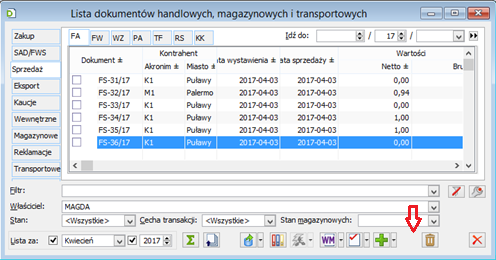
Operatorzy
Okno: Operatorzy
Okno wyświetla listę stanowisk (w lewym panelu) oraz operatorów przypisanych do danego stanowiska (w prawym panelu). Stanowiska traktowane są w programie jako wzorce dla operatorów (nowo dodawani operatorzy kopiują ustawienia ze stanowiska, a w przypadku dokonania zmian na karcie stanowiska, możliwa jest aktualizacja istniejących kart operatorów przypisanych do tego stanowiska). Okno służy również dodaniu nowego stanowiska oraz nowego operatora.
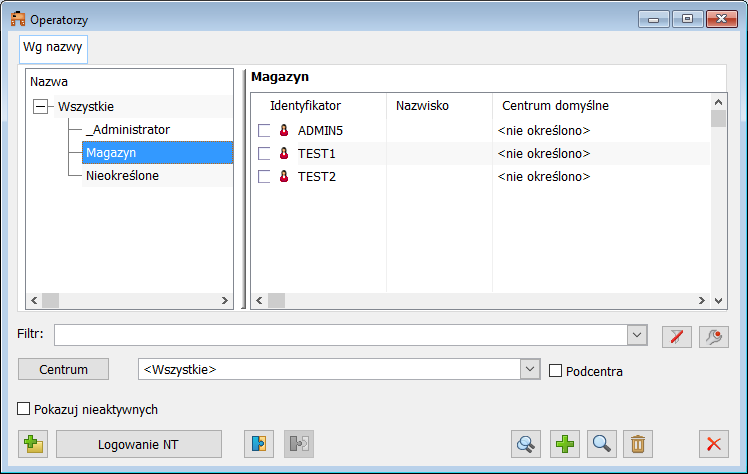
W oknie znajdują się funkcje:
 [Wskaż centrum] – stanowi kryterium wyświetlania listy operatorów wg centrum, do którego przynależą. Korzystając z lokatora ograniczającego, lista ograniczana jest do tych centrów, który w swojej nazwie zawierają wartość wpisaną w lokatorze.
[Wskaż centrum] – stanowi kryterium wyświetlania listy operatorów wg centrum, do którego przynależą. Korzystając z lokatora ograniczającego, lista ograniczana jest do tych centrów, który w swojej nazwie zawierają wartość wpisaną w lokatorze.
Podcentra - wyświetla operatorów z uwzględnieniem podcentrów.
Pokazuj nieaktywnych - zaznaczenie tego pola spowoduje, że na liście operatorów zostaną wyświetleni Operatorzy, którzy mają zablokowane konta użytkownika. Parametr ten zaznacza się w oknie: Operator, na zakładce Ogólne (więcej: Rozdział - Okno: Operator).
 [Dodaj stanowisko] – uruchamia proces dodawania nowego stanowiska.
[Dodaj stanowisko] – uruchamia proces dodawania nowego stanowiska.
 [Ustawienia logowania zintegrowanego z NT] – otwiera okno: Ustawienia logowania zintegrowanego z NT. W oknie należy wskazać domenę, na której ma być przeprowadzona autoryzacja oraz grupę w domenie, dla której zostanie ustawione logowanie zintegrowane. Po ich wskazaniu, w oknie, należy uruchomić przycisk:
[Ustawienia logowania zintegrowanego z NT] – otwiera okno: Ustawienia logowania zintegrowanego z NT. W oknie należy wskazać domenę, na której ma być przeprowadzona autoryzacja oraz grupę w domenie, dla której zostanie ustawione logowanie zintegrowane. Po ich wskazaniu, w oknie, należy uruchomić przycisk:  . Spowoduje to otworzenie okna: Synchronizacja operatorów z grupą NT.
. Spowoduje to otworzenie okna: Synchronizacja operatorów z grupą NT.
 [Dołącz operatorów do stanowiska] - otwiera okno: Lista operatorów, z którego można dokonać przyłączenia zarejestrowanego operatora lub operatorów dla danego stanowiska.
[Dołącz operatorów do stanowiska] - otwiera okno: Lista operatorów, z którego można dokonać przyłączenia zarejestrowanego operatora lub operatorów dla danego stanowiska.
 [Odepnij operatora od stanowiska] - odłącza zaznaczonego operatora od stanowiska.
[Odepnij operatora od stanowiska] - odłącza zaznaczonego operatora od stanowiska.
 [Edycja parametrów operatorów] – służy zmianie parametrów zaznaczonych operatorów, opcja przydatna jest wtedy, gdy mają zostać określone te same parametry dla kilku operatorów. Należy wtedy zaznaczyć operatorów, dla których mają zostać określone te same parametry i nacisnąć przycisk:
[Edycja parametrów operatorów] – służy zmianie parametrów zaznaczonych operatorów, opcja przydatna jest wtedy, gdy mają zostać określone te same parametry dla kilku operatorów. Należy wtedy zaznaczyć operatorów, dla których mają zostać określone te same parametry i nacisnąć przycisk:  . Zostanie otworzone okno: Edycja parametrów operatorów.
. Zostanie otworzone okno: Edycja parametrów operatorów.
 [Dodaj operatora] – uruchamia proces dodawania nowego operatora, otwierając okno: Operator.
[Dodaj operatora] – uruchamia proces dodawania nowego operatora, otwierając okno: Operator.
 [Karta] – opcja aktywna, gdy zaznaczona jest pozycja w panelu lewym. Służy wtedy podglądowi i zmianie danych stanowiska.
[Karta] – opcja aktywna, gdy zaznaczona jest pozycja w panelu lewym. Służy wtedy podglądowi i zmianie danych stanowiska.
 [Karta] – opcja aktywna, gdy zaznaczona jest pozycja w panelu prawym. Służy wtedy podglądowi i zmianie danych operatora.
[Karta] – opcja aktywna, gdy zaznaczona jest pozycja w panelu prawym. Służy wtedy podglądowi i zmianie danych operatora.
 [Usuń] – opcja aktywna, gdy zaznaczona jest pozycja w panelu lewym. Służy usunięciu zaznaczonego stanowiska.
[Usuń] – opcja aktywna, gdy zaznaczona jest pozycja w panelu lewym. Służy usunięciu zaznaczonego stanowiska.
 [Usuń] – usuwa operatora z listy. Usuwanie operatora jest możliwe do momentu jego pierwszego zalogowania bądź ręcznej zmiany stanu opcji: Konto użytkownika jest zablokowane, w oknie: Operator, na zakładce: Ogólne.
[Usuń] – usuwa operatora z listy. Usuwanie operatora jest możliwe do momentu jego pierwszego zalogowania bądź ręcznej zmiany stanu opcji: Konto użytkownika jest zablokowane, w oknie: Operator, na zakładce: Ogólne.
 [Zakończ przegląd] – zamyka okno.
[Zakończ przegląd] – zamyka okno.
Logowanie zintegrowane
Ustawienie logowanie zintegrowanego następuje po naciśnięciu przycisku:  [Ustawienia logowania zintegrowanego z NT] w oknie: Stanowiska. Zostanie otworzone okno: Ustawienia logowania zintegrowanego z NT. W oknie należy zaznaczyć parametr: Używaj logowania zintegrowanego z NT, który decyduje o ustawieniu logowania zintegrowanego. Następnie, należy wskazać domenę, na której ma być przeprowadzona autoryzacja oraz grupę w domenie, dla której zostanie ustawione logowanie zintegrowane. Po ich wskazaniu, w oknie, należy uruchomić przycisk:
[Ustawienia logowania zintegrowanego z NT] w oknie: Stanowiska. Zostanie otworzone okno: Ustawienia logowania zintegrowanego z NT. W oknie należy zaznaczyć parametr: Używaj logowania zintegrowanego z NT, który decyduje o ustawieniu logowania zintegrowanego. Następnie, należy wskazać domenę, na której ma być przeprowadzona autoryzacja oraz grupę w domenie, dla której zostanie ustawione logowanie zintegrowane. Po ich wskazaniu, w oknie, należy uruchomić przycisk:  .
.
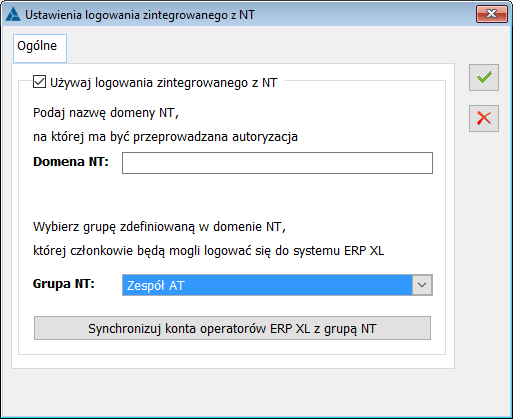
Zostanie otworzone okna: Synchronizacja operatorów z grupą NT.
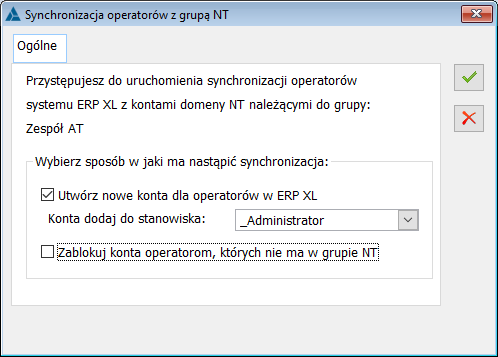
W oknie należy wybrać sposób, w jaki nastąpić ma synchronizacja operatorów systemu COMARCH ERP XL z kontami domeny należącej do wybranej wcześniej grupy NT oraz wskazać stanowisko, do którego operatorzy zostaną dołączeni. Możliwe jest tu również zablokowanie kont operatorom, których nie ma w wybranej grupie NT. Po wypełnieniu pól, należy nacisnąć przycisk:  [Zatwierdź]. Na ekranie pozostanie wyświetlone okno: Ustawienia logowania zintegrowanego z NT. Również w tym oknie, należy nacisnąć przycisk:
[Zatwierdź]. Na ekranie pozostanie wyświetlone okno: Ustawienia logowania zintegrowanego z NT. Również w tym oknie, należy nacisnąć przycisk:  [Zatwierdź].
[Zatwierdź].
W prawej części okna: Operatorzy, wyświetlane są informacje o operatorach, zarejestrowanych w systemie COMARCH ERP XL i przypisanych do wskazanego w lewej części okna stanowiska.
Informacje o operatorach wyświetlane są w trzech kolumnach:
Identyfikator - wskazuje identyfikator danego operatora, zapisany w jego karcie, na zakładce Ogólne.
Nazwisko - wskazuje nazwisko, zapisane dla operatora w jego karcie, na zakładce Ogólne.
Centrum domyślne - wskazuje centrum, do którego został przyporządkowany operator.
Edycja parametrów operatorów
Okno służy określeniu parametrów kilku operatorom naraz. Ustalanie parametrów dla kilku operatorów przyśpiesza czas nadawania im uprawnień w przypadku, gdy mają im zostać przypisane jednakowe parametry.
Edycja parametrów operatorów, zakładka: Operatorzy
Na zakładce wyświetleni są operatorzy, dla których mają zostać określone wspólne parametry. Aby operatorzy zostali tu wyświetleni, należy:
na liście operatorów, w oknie: Operatorzy, zaznaczyć odpowiednie pozycje przy pomocy znaku:  . Można tego dokonać, naciskając lewy przycisk myszy lub klawisz z klawiatury: <Ctrl>, po zaznaczeniu wybranej pozycji lub
. Można tego dokonać, naciskając lewy przycisk myszy lub klawisz z klawiatury: <Ctrl>, po zaznaczeniu wybranej pozycji lub
w oknie: Edycja parametrów operatorów, na zakładce Operatorzy, nacisnąć przycisk:  [Dodaj operatorów do listy], a następnie zaznaczyć, z wyświetlonej listy, wybranych operatorów i nacisnąć przycisk:
[Dodaj operatorów do listy], a następnie zaznaczyć, z wyświetlonej listy, wybranych operatorów i nacisnąć przycisk:  [Wybierz].
[Wybierz].
Na zakładce znajdują się następujące funkcje:
 [Podgląd karty operatora] – umożliwia podgląd i edycję karty operatora zaznaczonego na liście.
[Podgląd karty operatora] – umożliwia podgląd i edycję karty operatora zaznaczonego na liście.
 [Dodaj operatorów do listy] - służy dodaniu operatorów, dla których mają zostać zmienione parametry.
[Dodaj operatorów do listy] - służy dodaniu operatorów, dla których mają zostać zmienione parametry.
 [Usuń operatora z listy] - służy usunięciu z listy zaznaczonego operatora.
[Usuń operatora z listy] - służy usunięciu z listy zaznaczonego operatora.
 [Usuń z listy wszystkich operatorów] - służy usunięciu wszystkich operatorów, wyświetlonych na liście. Po naciśnięciu tego przycisku nastąpi usunięcie operatorów tylko z otwartego okna, a nie z listy operatorów zarejestrowanych w systemie.
[Usuń z listy wszystkich operatorów] - służy usunięciu wszystkich operatorów, wyświetlonych na liście. Po naciśnięciu tego przycisku nastąpi usunięcie operatorów tylko z otwartego okna, a nie z listy operatorów zarejestrowanych w systemie.
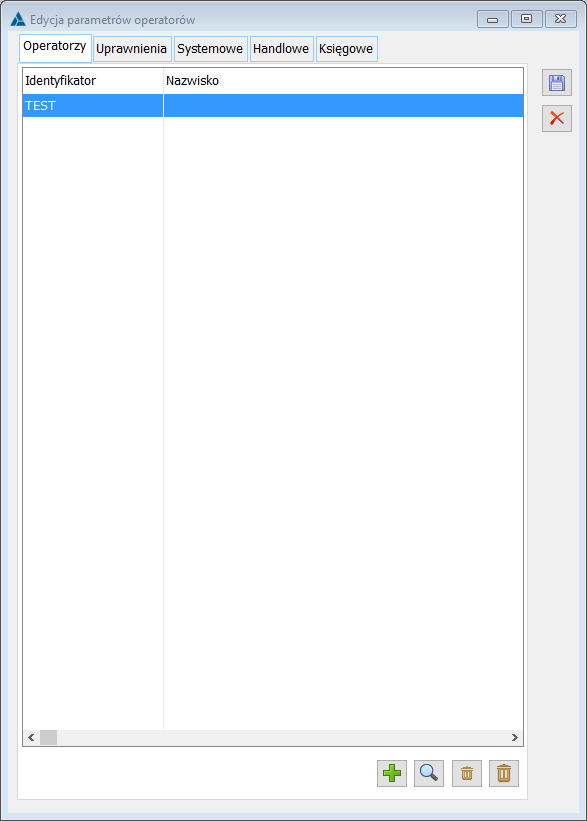
Edycja parametrów operatorów, zakładka: Uprawnienia
Na zakładce wyświetlona jest lista uprawnień, które mogą zostać przydzielone operatorom. Parametry znajdujące się na tej zakładce, są takie same jak w oknie: Operator, na zakładce: Parametry/Uprawnienia.
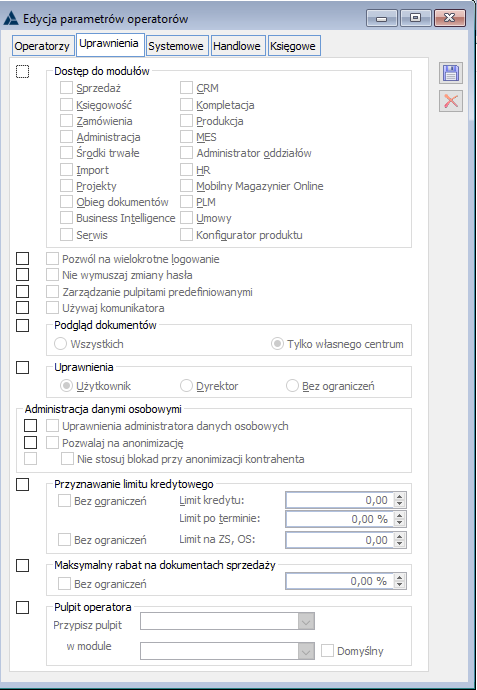
Edycja parametrów operatorów, zakładka: Systemowe
Na zakładce wyświetlane są ogólne parametry, które mogą zostać określone dla operatorów.
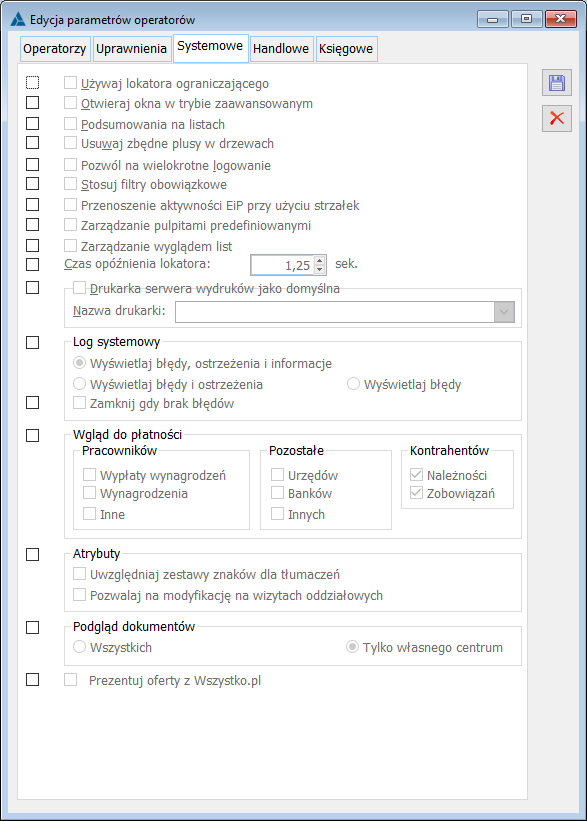
Aby określić wyliczone parametry dla operatorów, należy je uaktywnić zaznaczając pola po lewej stronie okna.
Wyliczone na zakładce odpowiadają parametrom wyliczonym w oknie: Operator, zakładka: Parametry/ Systemowe i zostały opisane w rozdziale: Operator, zakładka: Parametry / Systemowe.
Po wypełnieniu danych na wszystkich zakładkach, należy zamknąć okno, naciskając przycisk:  [Zapisz zmiany].
[Zapisz zmiany].
Edycja parametrów operatorów, zakładka: Handlowe
Na zakładce określa się parametry systemowe dla operatorów. Opis tych parametrów znajduje się w rozdziale: Operator, zakładka: Parametry / Handlowe.
Edycja parametrów operatorów, zakładka: Księgowe
Na zakładce określa się parametry systemowe dla operatorów. Opis tych parametrów znajduje się w rozdziale: Operator, zakładka: Parametry / Handlowe.
Operator
Okno służy określeniu parametrów dla danego operatora.
Operator, zakładka: Ogólne
Na zakładce znajdują się następujące pola i funkcje:
Identyfikator - służy określeniu identyfikatora operatora.
Dozwolone logowanie metodą rozpoznawania twarzy – parametr decyduje o tym czy dany operator ma możliwość logowania przy użyciu metody rozpoznawania twarzy. Edycja parametru dostępna jest wyłącznie dla Administratora Systemu.
Nazwisko - służy wskazaniu nazwiska operatora.
Pracownik – w polu tym, po naciśnięciu przycisku: 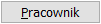 [Wybór z listy], następuje wybór pracownika. Powiązanie pracownika z operatorem jest wymagane by operator mógł korzystać z terminarzy.
[Wybór z listy], następuje wybór pracownika. Powiązanie pracownika z operatorem jest wymagane by operator mógł korzystać z terminarzy.
Numer kasjera – numer kasjera przesyłany do drukarki fiskalnej i umieszczany na wydruku. Przesłanie zostanie wykonane, jeśli w konfiguracji komputera, na zakładce Drukarka fiskalna, został zaznaczony parametr: Oznaczenie operatora i stanowiska.
Uprawnienia administratora systemu - zaznaczenie pola spowoduje nadanie uprawnień administratora systemu. Uprawnienia te znajdują wyraz nie tylko w module: Administrator (np. tylko operator z uprawnieniami administratora ma możliwość dodawania operatorów), ale także rozszerzają możliwości operatora również w innych modułach.
Konto użytkownika jest zablokowane - na operatora, na którego karcie zaznaczono ten parametr, nie można się zalogować.
Użytkownik pracuje przez terminal - zaznaczenie jest konieczne, jeżeli praca odbywa się przez terminal. Dla operatora pracującego przez terminal, podczas próby logowania zostanie wyświetlone zapytanie, czy przerwać istniejącą sesję. Aby operator mógł się zalogować, powinien nacisnąć przycisk: Tak.
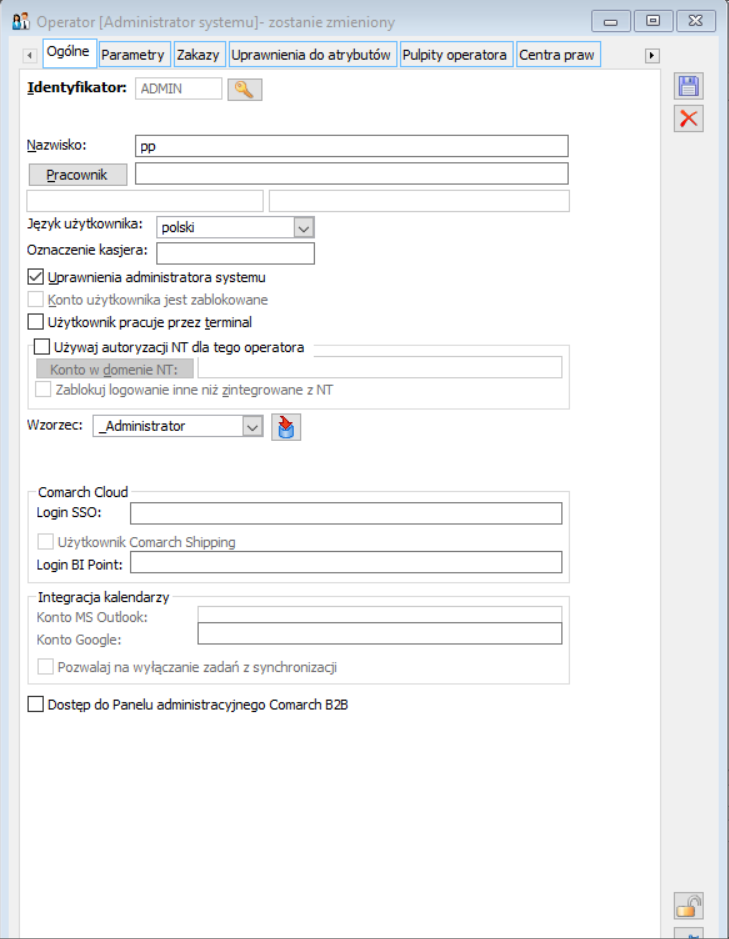
Używaj autoryzacji NT dla tego operatora - służy określeniu, czy dla operatora będzie stosowane logowanie zintegrowane z NT. Zaznaczenie funkcji uaktywnia pola dotyczące tego sposobu logowania.
Konto w domenie NT - jeżeli operator będzie logował się w domenie NT, pole służy wskazaniu odpowiedniego konta. Użytkownik mający konto w domenie NT, takie jak wybrane w oknie, będzie się automatycznie logował do programu na tego operatora. Jeśli nie zaznaczono pola, będzie istniała możliwość zalogowania się do programu przez tego operatora z innego konta w sposób klasyczny.
Zablokuj logowanie inne niż zintegrowane NT - zaznaczenie spowoduje, że na tego operatora będzie można się zalogować tylko w przypadku zgodności konta w domenie.
Wzorzec - służy wskazaniu stanowiska dla operatora. Po przypisaniu operatora do stanowiska, będzie on wyświetlony w oknie: Stanowiska, w prawym panelu, po zaznaczeniu danego stanowiska.
 [Kopiowanie parametrów ze stanowiska] – po wskazaniu stanowiska, możliwe jest skopiowanie z niego parametrów. Użycie funkcji skraca czas określenia parametrów dla operatorów, przypisanych do jednego stanowiska. Przycisk umożliwia również aktualizowanie parametrów i zakazów ze stanowiska, w przypadku zmian na nim dokonanych.
[Kopiowanie parametrów ze stanowiska] – po wskazaniu stanowiska, możliwe jest skopiowanie z niego parametrów. Użycie funkcji skraca czas określenia parametrów dla operatorów, przypisanych do jednego stanowiska. Przycisk umożliwia również aktualizowanie parametrów i zakazów ze stanowiska, w przypadku zmian na nim dokonanych.
 [Zmiana hasła] – służy wykasowaniu zapomnianego hasła (przycisk dostępny jedynie dla operatora z uprawnieniami administratora). Operator z uprawnieniami operatora ma możliwość ustawienia oraz zmiany hasła dla innych operatorów. Jeśli inny operator ma ustawione hasło zostanie wyświetlone zapytanie czy stare hasło ma zostać usunięte, po zatwierdzeniu pojawi się okno ustawienia nowego hasło bez konieczności podawania starego hasła.
[Zmiana hasła] – służy wykasowaniu zapomnianego hasła (przycisk dostępny jedynie dla operatora z uprawnieniami administratora). Operator z uprawnieniami operatora ma możliwość ustawienia oraz zmiany hasła dla innych operatorów. Jeśli inny operator ma ustawione hasło zostanie wyświetlone zapytanie czy stare hasło ma zostać usunięte, po zatwierdzeniu pojawi się okno ustawienia nowego hasło bez konieczności podawania starego hasła.
Użytkownik Comarch Shipping - zaznaczony parametr umożliwia wyeksportowanie użytkownika do aplikacji Comarch Shipping
Integracja kalendarzy – obszar umożliwiający skonfigurowanie współpracy Comarch ERP XL z MS Outlook oraz Google Calendar. Należy uzupełnić konta o odpowiednie adresy oraz zaznaczyć parametr Pozwalaj na synchronizację zadań z terminarzy.
Dostęp do panelu administracyjnego Comarch B2B - ustawienie będzie wykorzystywane przez Comarch B2B. Operatorzy z zaznaczoną opcją, będą mogli logować się do panelu administracyjnego Comarch B2B.. >Więcej informacji na ten temat znajduje się w Centrum Pomocy Comarch B2B https://pomoc.comarch.pl/b2b/pl/.
Operator, zakładka: Parametry / Uprawnienia
Dostęp do modułów - w tej części wymienione są moduły systemu COMARCH ERP XL. Zaznaczenie pola symbolem:  , obok danego modułu spowoduje, że nowy operator będzie mógł z nich korzystać jak również, że zostanie pobrana licencja z klucza sprzętowego na ten moduł. Brak zaznaczenia spowoduje, że operator nie będzie miał prawa do wyróżnionego zbioru operacji ściśle przypisanych do modułu. W przypadku, gdy zaznaczono w karcie operatora dostęp do modułu, a nie uda się pobrać wskazanej licencji z klucza sprzętowego, praca programu zostanie zablokowana.
, obok danego modułu spowoduje, że nowy operator będzie mógł z nich korzystać jak również, że zostanie pobrana licencja z klucza sprzętowego na ten moduł. Brak zaznaczenia spowoduje, że operator nie będzie miał prawa do wyróżnionego zbioru operacji ściśle przypisanych do modułu. W przypadku, gdy zaznaczono w karcie operatora dostęp do modułu, a nie uda się pobrać wskazanej licencji z klucza sprzętowego, praca programu zostanie zablokowana.
W wersji 2019.1 systemu Comarch ERP XL udostępniono nowy moduł: Kontrola jakości.
Funkcjonalność w nim zawarta jest analogiczna do tej, dostępnej z poziomu modułu Produkcja i dotyczy głównie możliwości:
- Definiowania w systemie parametrów kontroli jakości,
- Tworzenia wzorców kontroli jakości jako grup wybranych parametrów KJ,
- Przypisywania wybranych parametrów kontroli jakości do materiałów/wyrobów w technologii,
- Rejestrowania w ramach dokumentu PKJ (Protokołu kontroli jakości) kontroli jakości dla materiałów lub wyrobów na zleceniu produkcyjnym, na podstawie określonych parametrów KJ i zapisywania odpowiednich wyników kontroli.
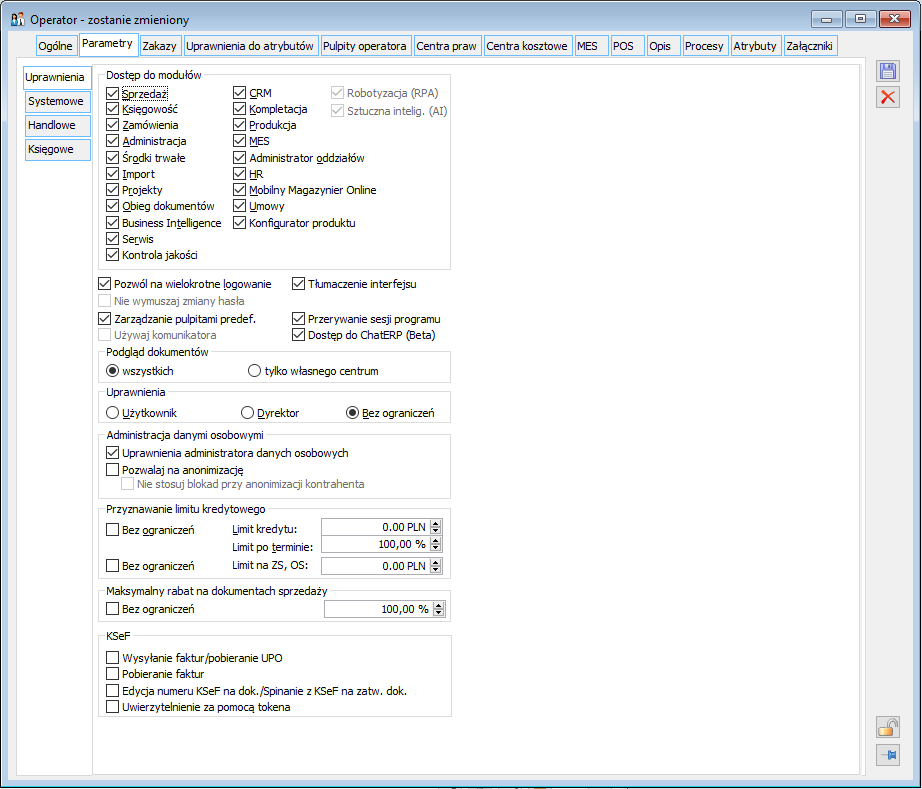
Pozwól na wielokrotne logowanie - zaznaczenie spowoduje, że na tego samego operatora można się zalogować jednocześnie z różnych komputerów. W przeciwnym wypadku, gdy np. jeden Użytkownik uruchomił moduł: Administrator, z operatorem: Admin, żaden inny Użytkownik nie uruchomi modułu na tego operatora.
Nie wymuszaj zmiany hasła – nadanie wykluczenia w okresowej zmianie hasła. Zaznaczenie parametru spowoduje, że przy jego logowaniu do systemu nie będzie kontroli, czy wymagana jest zmiana hasła wymuszana okresowo przez ustawienie w konfiguracji. Parametr jest aktywny, jeśli w konfiguracji w ścieżce Konfiguracja/Ogólne/Parametry3 ustawiony jest parametr Wymuszaj zmianę hasła…. Zaznaczenie parametru na karcie operatora spowoduje, że będzie on widoczny na liście operatorów wykluczonych dostępnej w konfiguracji.
Zarządzanie pulpitami predefiniowanymi – parametr uprawnia do tworzenia i modyfikowania pulpitów predefiniowanych z poziomu konfiguracji pulpitów
Używaj komunikatora – parametr jest aktywny po dodaniu pracownika na kartę Operatora, umożliwiający uruchomienie Komunikatora
Tłumaczenie interfejsu – parametr umożliwiający dokonywanie tłumaczeń przy użyciu opcji tłumaczenia kontekstowego w poszczególnych modułach oraz na liście tłumaczeń
Przerywanie sesji programu – zaznaczenie parametru nadaje uprawnienia do przerywania sesji programu za pomocą przycisku  [Przerywa podświetloną sesję]
[Przerywa podświetloną sesję]
- Wszystkich – operator będzie miał możliwość podglądu wszystkich dokumentów (na listach dostępna będzie opcja: Wszystkie)
- Tylko własnego centrum – operator będzie mógł zobaczyć tylko własne dokumenty (własnego centrum i centrów podrzędnych).
Uprawnienia - nadawanie uprawnień uzależnione jest od statusu operatora. Operator może dysponować uprawnieniami: Użytkownika, Dyrektora lub dysponować uprawnieniami bez ograniczeń. Nadanie uprawnień odbywa się przez zaznaczenie odpowiedniego pola. Różnice w statusie zostały przedstawione w poniższej tabeli.
| Użytkownik | Dyrektor | Bez ograniczeń | |
| Przegląd: listy płac opisu analitycznego listy płac podzielnika listy płac | Ma podgląd swoich wypłat | Ma podgląd wypłat swoich i pracowników podpiętych do tego samego centrum lub niżej na strukturze firmy | Ma podgląd wszystkich elementów wypłat |
| Lista wszystkich płatności – płatności do listy płac | Nie ma podglądu | Nie ma podglądu | Ma podgląd płatności do listy płac |
| Moduł: Business Intelligence, budżetowanie | Może ustalać budżet dla swojego centrum | Może dowolnie modyfikować budżety | |
| Zlecenia wewnętrzne | Możliwość przekazywania zleceń dyrektorom innych centrów | Ma podgląd we wszystkie zlecenia, jednak nie może ich modyfikować |
Administracja danymi osobowymi
Uprawnienia administratora danych osobowych – po zaznaczeniu parametru operator otrzymuje dostęp do list: Upoważnienia PDO, Czynności PDO, Naruszenia PDO dostępnych w module RODO.
Pozwalaj na anonimizację- zaznaczenie parametru pozwala przeprowadzić operację anonimizacji danych osobowych dostępną w menu kontekstowym: listy kontrahentów, listy osób u kontrahenta oraz na zakładce: Osoby karty kontrahenta
Nie stosuj blokad przy anonimizacji kontrahenta –po zaznaczeniu parametru, operator może decydować, czy operacja anonimizacji będzie blokowana. Operator korzystający z tego uprawnienia będzie miał możliwość odznaczenia parametru: Blokuj w oknie: Weryfikacja powiązań przed anonimizacją. Jeżeli nie przyznano uprawnienia, wówczas wszystkie parametry są zaznaczone i nieaktywne, co oznacza, że każdy z warunków będzie blokował przeprowadzenie anonimizacji.
Przyznawanie limitu kredytowego – pola w tej części określają uprawnienia operatora do przyznawania kontrahentowi kredytu dla dokonywanych z nim transakcji:
Bez ograniczeń – po zaznaczeniu parametru operator będzie mógł przyznawać kontrahentom limit kredytowy bez ograniczeń. Jeżeli parametr nie zostanie zaznaczony, wtedy na kartach kontrahentów, na zakładce: Handlowe, parametr: Kredyt - Nieograniczony pozostanie nieaktywne.
Limit kredytu – maksymalny limit kredytu jaki może zostać przydzielony przez operatora dla kontrahenta
Limit po terminie – maksymalny procent limitu, jaki może zostać przyznany kontrahentowi przez operatora po upływie terminu płatności określonego na karcie kontrahenta, w polu: Dozwolona kwota po terminie
Limit na ZS, OS– zaznaczenie tego parametru pozwoli na zdefiniowanie czy operator ma prawo ustalać limity kredytowe na dokumentach ZS i OS oraz do jakiej wysokości może stosować limit.
Więcej informacji o limicie kredytowym dla kontrahenta znajduje się w dokumentacji modułu: Sprzedaż, przy opisie zakładki: Handlowe, na karcie kontrahenta.
Maksymalny rabat na dokumentach sprzedaży: Rabat operatora- umożliwia przypisanie poszczególnym Operatorom maksymalnego rabatu procentowego, jaki mogą udzielać na wystawianych/edytowanych przez siebie dokumentach sprzedaży. Taki rabat należy rozumieć jako dodatkowa obniżka ceny dokonana przez danego operatora udzielona niezależnie od rabatów wynikających z obowiązujących promocji.
Maksymalny rabat na dokumentach sprzedaży: Bez ograniczeń - umożliwia przypisanie poszczególnym Operatorom nieograniczonego rabatu procentowego, jaki mogą udzielać na wystawianych/edytowanych przez siebie dokumentach sprzedaży.
KSeF- parametry decydujące o uprawnieniach operatora odnośnie obsługi KSeF
Operator, zakładka: Parametry / Systemowe
Zakładka służy określeniu ogólnych parametrów dla operatora.
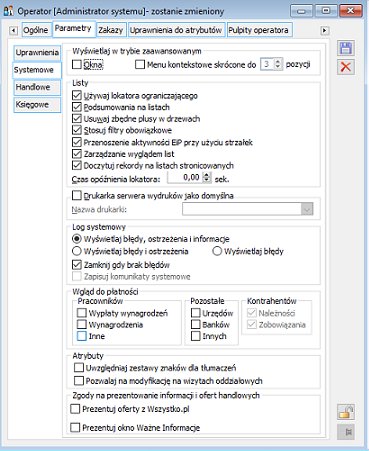
Na zakładce znajdują się następujące pola:
Otwieraj okna w trybie zaawansowanym - możliwe będzie otwieranie okna w nowym wątku, tzn. jeżeli otwarte będzie okno z danej listy, to możliwe będzie otwieranie tego samego okna dla innych pozycji przez zaznaczenie przycisków:  i
i  .
.
Używaj lokatora ograniczającego - lokator służy ustawianiu kursora przy pomocy ciągu znaków wpisanego z klawiatury. Wpisany ciąg jest wyświetlany pod opisem kolumny, na której działa. Standardowe działanie polega na ustawianiu kursora na pierwszej linii zaczynającej się od wprowadzonego ciągu znaków. Lokator ograniczający działa jak filtr, czyli wyświetlane są tylko te linie, które zaczynają się od zadanego ciągu
Podsumowania na listach - zaznaczenie spowoduje, że na oknach z dostępnym przyciskiem sumy, będzie on domyślnie załączany. Obliczanie na bieżąco sum spowalnia pracę z tymi oknami.
Usuwaj zbędne plusy przy drzewach - przy strukturach drzewiastych będą usuwane zbędne znaki:  .
.
Stosuj filtry obowiązkowe - stosowane będą filtry zarejestrowane w systemie.
Przenoszenie aktywności EiP przy użyciu strzałek – parametr ten daje możliwość poruszania się na listach w czasie edycji wiersza przy użyciu strzałek (prawo, lewo, góra, dół).
Zarządzanie wyglądem list - parametr uprawniający do zarządzania wyglądem list w Systemie. W zależności od jego zaznaczenia, w Systemie możliwy będzie dostęp do ‘narzędzi’ sterowania wyglądem list, lub nie. Parametr jest obsłużony zarówno na Wzorcu Operatora, jak i na Karcie Operatora, jest domyślnie zaznaczony (dokładny opis parametru znajduje się w podrozdziale „Zarządzanie wyglądem list”).
Doczytuj rekordy na listach stronicowych – parametr umożliwia poprawienie wydajność tych list, dla których dane doczytywane są w trakcie przesuwania się/przewijania listy. Parametr decyduje o tym, jak System ma się zachować, jeżeli Użytkownik osiągnie koniec/początek listy, tj. gdy wczytane zostaną już wszystkie informacje. Jeżeli parametr „Doczytuj rekordy na listach stronicowanych” będzie włączony, wówczas przy dalszym przechodzeniu po liście System nadal będzie doczytywał rekordy, przy wyłączonym zaś, już tego nie będzie czynił.
Ww. parametr ma charakter techniczny, w praktyce różnica będzie widoczna wówczas, jeżeli w międzyczasie inny Użytkownik zarejestruje dokument/obiekt, którego dotyczy dana lista. Przy wyłączonym ww. parametrze bieżący Operator zobaczy taki dokument/obiekt dopiero po ponownym otwarciu listy lub po wywołaniu jej odświeżania, przy włączonym zaś parametrze dokument taki ‘pojawi się’ od razu w trakcie przewijania listy.
Czas opóźnienia lokatora - służy określeniu czasu opóźnienia lokatora na listach.
Drukarka serwera wydruków jako domyślna - służy wskazaniu domyślnej drukarki dla serwera wydruków.
Nazwa drukarki - służy wprowadzeniu nazwy drukarki.
Log systemowy:
Możliwe jest wyświetlanie informacji w logu w następującym zakresie:
Wyświetlaj błędy, ostrzeżenia i informacje,
Wyświetlaj błędy i ostrzeżenia,
Wyświetlaj błędy.
Zamknij, gdy brak błędów - zaznaczenie tej opcji spowoduje, że log systemowy, w którym nie będzie informacji o błędach, zostanie automatycznie zamknięty. Check jest z automatu zaznaczany podczas konwersji bazy na wszystkich kartach operatorów. Podczas kreacji nowej bazy wzorce operatora mają check zaznaczony, jak również Operator ‘Admin’ tworzony przy pierwszym uruchomieniu systemu na nowej bazie.
Wgląd do płatności:
Kontrahentów: Należności, Zobowiązania,
Pracowników: Wypłaty wynagrodzeń, Wynagrodzenia, Inne,
Pozostałe: Urzędów, Banków, Innych.
Operator typu: Użytkownik będzie miał domyślnie ustawiony dostęp do płatności kontrahentów, natomiast o statusie: bez ograniczeń - dostęp do wszystkich płatności.
Jeśli operator ma odznaczony parametr „Wgląd do płatności: pracowników” nie ma dostępu do informacji o płatnościach dotyczących pracowników.
Atrybuty:
Uwzględniaj zestawy znaków dla tłumaczeń – zaznaczenie parametru umożliwia automatyczne przełączenie klawiatury (w trakcie edycji atrybutu, np. podczas przypisywania atrybutów do obiektu) na wybrany system znaków, jeżeli przy definiowaniu atrybutu został on wskazany jako inny niż domyślny.
Zgody na prezentowanie informacji i ofert handlowych
Prezentuj okno Ważne Informacje – zgoda na wyświetlanie wiadomości produktowych oraz promocji dla użytkowników Comarch ERP XL. Przy zaznaczaniu parametru wyświetlać komunikat dla potwierdzenia zgody. Niezależnie od zaznaczenia parametru ikona w Ribbonie będzie widoczna. Dla Użytkownika który wyraził ww. zgodę prezentowany jest panel, w którym prezentowane są informacje produktowe i promocje. Dla Użytkownika który nie wyraził ww. zgody po kliknięciu w ikonę pojawi się pytanie dotyczące zgody na otrzymywanie informacji handlowej tą drogą. Po zaznaczeniu parametru na karcie operatora zostanie wskazana data wyrażenia zgody. Odznaczenie parametru oznacza cofnięcie wyrażonej wcześniej zgody.
W poszczególnych modułach po wywołaniu dodatkowego okna odpowiednimi ikonami na zakładce Pomoc na oddzielnych zakładkach prezentowane Ważne Informacje. Na zakładce Ważne informacje wyświetlana jest najnowsza informacja produktowa z opcją pokazania większej ilości informacji w oknie.
Jeśli w momencie wyświetlania informacji nie będzie dostępu do Internetu, w oknie zostanie wyświetlony stosowny komunikat.
Zamykanie ww. panelu odbywa się za pomocą strzałki w lewej dolnej części okna.
Zarządzanie wyglądem list.
Od wersji 2017.0 na karcie operatora został dodany parametr uprawniający do zarządzania wyglądem list w Systemie. W zależności od jego zaznaczenia, w Systemie możliwy będzie dostęp do ‘narzędzi’ sterowania wyglądem list, lub nie. Parametr ten jest domyślnie zaznaczony.
Modyfikowanie wyglądu list możliwe jest kilkoma narzędziami i obejmuje takie działania jak:
ukrywanie/odkrywanie wybranych kolumn
dodawanie własnych kolumn
dodawanie/zmiana formatu listy (wybór kolumn, ustalenie ich kolejności)
włączanie/wyłączanie naprzemiennego kolorowania list
definiowanie wysokości wiersza, rodzaju i rozmiaru czcionki
Wskazanie wartości parametru do zarządzania wyglądem jest możliwe również na wzorcu operatora. Dzięki temu można przy pomocy funkcjonalności aktualizacji kart operatorów hurtem ustalić operatorom żądaną wartość. Także dodając nową kartę operatora w kontekście wzorca można od razu ustalić docelową wartość.
Analogicznie można ustalić wskazanie parametru do zarządzania wyglądem list do wybranych operatorów poprzez formatkę ‘Edycji parametrów operatorów’.
Jeżeli operator będzie miał uprawnienie „Zarządz. wyglądem list” oraz będzie miał uprawnienia administratora systemu, wówczas będzie miał możliwość ingerowania w listy innych operatorów. Jeśli natomiast operator będzie miał uprawnienie „Zarządz. wyglądem list” oraz nie będzie miał uprawnień administratora systemu to ingerencja w listy innych operatorów nie jest możliwa.
Kopiowanie ustawień wyglądu listy na wszystkie listy operatora
Funkcjonalność ta dostępna jest od wersji 2017.0. Dodanie funkcjonalności miało na celu obsłużenie możliwości określenia wyglądu hurtowo dla wszystkich list. W tym celu na formatce ustawień wyglądu listy dodany został odpowiedni przycisk  ‘Zastosuj do wszystkich list’. Użycie przycisku daje efekt zmiany wg widocznych ustawień na wszystkich listach danego operatora. Natomiast użycie przycisku
‘Zastosuj do wszystkich list’. Użycie przycisku daje efekt zmiany wg widocznych ustawień na wszystkich listach danego operatora. Natomiast użycie przycisku  ‘Zatwierdź’ skutkowało będzie zmianami na liście, z poziomu której formatka została otwarta (tak jak w poprzednich wersjach).
‘Zatwierdź’ skutkowało będzie zmianami na liście, z poziomu której formatka została otwarta (tak jak w poprzednich wersjach).

Kopiowanie ustawień wyglądu listy dla innych operatorów
Dodanie funkcjonalności miało na celu obsłużenie możliwości określenia wyglądu listy hurtowo dla wielu operatorów. W związku z tym na formatce ustawień wyglądu listy dodana została zakładka, z poziomu której można wskazać operatorów, dla których zostaną zapisane zmiany wg widocznych ustawień.
Możliwość modyfikowania wyglądu list oraz formatów innym operatorom dostępna jest wyłącznie dla administratorów systemu. Czyli z zarządzaniem wyglądem list powiązane są dwa parametry:
- Zarządz. wyglądem list - po jego zaznaczeniu operator będzie mógł wpływać na wygląd swoich list, tzn. będzie mógł korzystać z opcji w menu kontekstowym:
nagłówka kolumny (ukrywanie/odkrywanie wybranych kolumn),
listy (dodawanie własnych kolumn, dodawanie/zmiana formatu listy, włączanie/wyłączanie naprzemiennego kolorowania list, definiowanie wysokości wiersza, rodzaju i rozmiaru czcionki,
- Uprawnienia administratora systemu - po jego zaznaczeniu operator, który ma jednocześnie zaznaczony parametr: Zarządz. wyglądem list, dodatkowo będzie miał dostęp do zakładki {Operatorzy}, a tym samym będzie mógł przypisywać ustawienia wyglądu listy, formatu innym operatorom.

Dla operatora, który nie jest administratorem zakładka jest dostępna wyłącznie do podglądu (zawartość jest wyszarzona).
Dodany został także przycisk  wraz z tooltipem ‘Dołącz’. Użycie tego przycisku lub wybranie opcji ‘Dołącz operatora’ podnosi listę Operatorzy, a potwierdzenie/dwuklik dodaje podświetlonego Operatora/zaznaczonych Operatorów do listy.
wraz z tooltipem ‘Dołącz’. Użycie tego przycisku lub wybranie opcji ‘Dołącz operatora’ podnosi listę Operatorzy, a potwierdzenie/dwuklik dodaje podświetlonego Operatora/zaznaczonych Operatorów do listy.
Użycie opcji :  Zatwierdź/
Zatwierdź/  Zastosuj do wszystkich list powoduje zamknięcie formatki z zapisem wprowadzonych zmian oraz – w zależności od uprawnienia administratora nanosi aktualne ustawienia wyglądu na danej liście lub wszystkich listach.
Zastosuj do wszystkich list powoduje zamknięcie formatki z zapisem wprowadzonych zmian oraz – w zależności od uprawnienia administratora nanosi aktualne ustawienia wyglądu na danej liście lub wszystkich listach.
Po użyciu opcji:  Zamknij okno lub
Zamknij okno lub  krzyżyka na belce - wprowadzone zmiany nie zostaną zapisane, w tym nie zostaną zapisani nowi operatorzy (wprowadzeni po otwarciu formatki) oraz nie zostaną wprowadzone dla nich zmiany ustawień wyglądu list.
krzyżyka na belce - wprowadzone zmiany nie zostaną zapisane, w tym nie zostaną zapisani nowi operatorzy (wprowadzeni po otwarciu formatki) oraz nie zostaną wprowadzone dla nich zmiany ustawień wyglądu list.
Kopiowanie formatu dla innych operatorów
Dodanie funkcjonalności ma na celu obsłużenie możliwości udostępnienia danego formatu listy hurtowo wielu operatorom. W tym celu nowa zawartość okna konkretnego formatu zawiera dwie zakładki: Ustawienia oraz Operatorzy - zakładka, z poziomu której będzie można wskazać operatorów, dla których zostanie zapisany konkretny format listy wg widocznych ustawień.

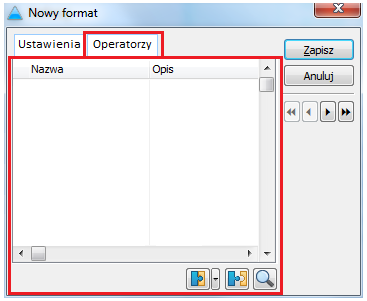
Użycie opcji ‘Zapisz’ powoduje zamknięcie formatki z zapisem wprowadzonych zmian oraz w zależności od posiadania uprawnienia administratora systemu naniesieniem aktualnych ustawień formatu na danej liście wszystkim operatorom lub bieżącemu operatorowi.
Użycie opcji ‘Anuluj’ powoduje brak zapisu wprowadzonych zmian, w tym brak zapisu przypisanych nowych operatorów (po otwarciu formatki), nie wprowadzanie dla nich zmian w formatach list.
Usuwanie formatu opcją: Usuń z listy formatów (formatka Definiuj) oznacza usunięcie formatu wyłącznie operatorowi, który używa opcji bez względu na to czy usuwa operator ‘zwykły’ czy administrator.
Wybór kolorów zebry
Od wersji 2017.0 dodany został wybór kolorów zebry. Po kliknięciu w prostokąt z kolorem podnosi się okienko wyboru kolorów.
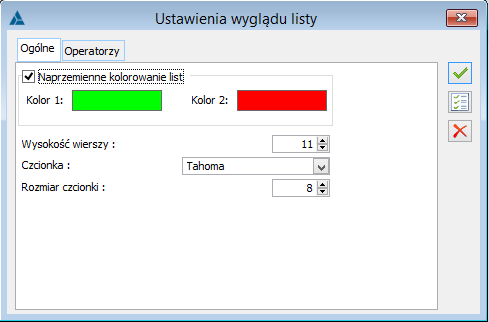
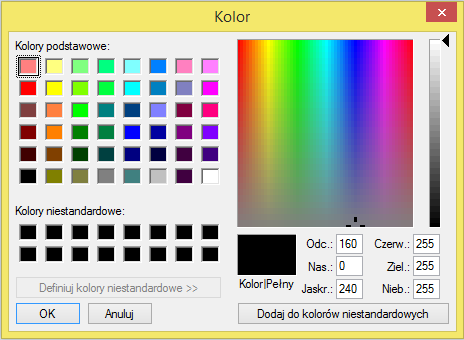
Jeśli operator nie ma zaznaczonego parametru na karcie „Zarządzanie wyglądem list”, wówczas po użyciu funkcji Domyślne ustawienia okien z menu System, nie zobaczy wcześniej ukrytych w formatach kolumn na listach.
Od wersji 2018 można sortować po kolumnach definiowanych przez użytkowników. Sortowane wartości są traktowane jako tekst (ponieważ kolumny użytkownika są typu VARCHAR) oraz sortowanie w przypadku list stronnicowanych może być czasochłonne.
Od wersji 2024.1 w ustawieniach wyglądu listy towarów dostępnych dla Użytkowników dodano parametr Doczytuj kolumny dodatkowe na żądanie.
Parametr domyślnie nie jest zaznaczony, dzięki czemu działanie listy pozostanie bez zmian dla dotychczasowych Użytkowników. Analogicznie do pozostałych ustawień dla list parametr ten jest zapamiętywany dla konkretnego operatora, który dokonał zmiany ustawienia.
Operator, który zaznaczył ww. parametr uzyska dostęp do nowego polecenia w menu kontekstowym nagłówków kolumn Doczytaj kolumny dodatkowe. Na innych listach poza listą towarów polecenie jest zawsze nieaktywne.
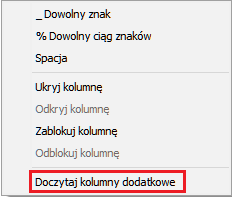
Przy uruchamianiu listy towarów kontrolowane jest ustawienie nowego parametru Doczytuj kolumny dodatkowe na żądanie. Jeśli nie jest on zaznaczony, to automatycznie na listę wczytywana jest zawartość wszystkich dodatkowych kolumn dostępnych dla Użytkownika. Jeśli jest zaznaczony, to dodatkowe kolumny pojawiają się na liście, ale są one puste. Dopiero po użyciu ww. polecenia w menu kontekstowym wartości dla kolumn dodatkowych Użytkownika zostają wyświetlone na liście. Wówczas nowe polecenie staje się nieaktywne, dopóki lista nie zostanie otwarta ponownie i nie zajdzie konieczność doczytania zawartości w dodatkowych kolumnach.
Skrócone menu kontekstowe
Ze względu na dużą ilość dostępnych opcji na niektórych listach w menu kontekstowym (m.in. dokumenty hadnlowe, zamówienia, zlecenia produkcyjne) od wersji 2018.0 zostało dodane automatyczne ograniczanie listy dostępnych opcji do kilku najczęściej używanych przez danego operatora. Pozostałe polecenia z listy będą dostępne po dodatkowym rozwinięciu.
Na karcie Operatora, zakładka Parametry / Systemowe można ustawić czy menu ma być skrócone oraz ile pozycji ma wyświetlić (od 1 do 9).
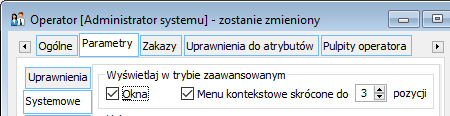
Lista menu kontekstowego będzie zawężana po pierwszym użyciu funkcji na danej liście, np. FS.

Operator, zakładka: Parametry / Handlowe

Logistyka:
Aktualizacja adresów kontrahenta- umożliwia zmianę adresu dla dokumentów w stanie zatwierdzonym, w buforze, korygowany, niepotwierdzony, odrzucony, potwierdzony, przyjęty, spięty, w realizacji, wygenerowano zamówienie, wysłany, zamknięty, złożony, zrealizowany.
Aktualizacja cen – parametr określa prawo do aktualizacji cenników kartotek towarowych. Jego nie zaznaczenie skutkuje brakiem możliwości wykonania aktualizacji cen z poziomu [Aktualizacji cen] na liście towarów, brakiem możliwości zmiany cen z poziomu cennika karty towarowej, brakiem możliwości wpływu operatora na aktualizację cen towarów przy rejestracji dokumentów przychodowych. W przypadku odznaczenia parametru ostatni sposób aktualizacji będzie odbywał się w tle, okno aktualizacji cen nie będzie widoczne, a działanie systemu w tym obszarze będzie uzależnione tylko od wprowadzonych ustawień na dokumentach handlowych.
Edycja raportów ABC/XYZ - operator, któremu nadano uprawnienia do edycji raportów klasyfikacji ABC/XYZ będzie miał możliwość: Tworzenia nowych raportów, Edycji i modyfikacji istniejących raportów.
Edycja struktury magazynu – prawo do edycji struktury magazynu, czyli określania obszarów i adresów magazynu. Więcej informacji o strukturze magazynu znajduje się w dokumentacji modułu: Sprzedaż.
Korekta ceny dla części ilości – określa czy operator ma uprawnienia do tworzenia takich korekt
Korekta danych – określa czy operator ma uprawnienia do tworzenia takich korekt
Potwierdzenie gotówki - przy dokonywaniu płatności będą wyświetlane okna z zapytaniem o potwierdzenie wysokości gotówki.
Otwieranie zamkniętych okresów retro – parametr pozwala na otwarcie zamkniętych okresów retro rabatu
Widzi ceny zakupu- wyświetlane będą dla operatora ceny zakupu oraz dostępne będą zakładki na dokumentach oraz elementach dokumentów. W przypadku odznaczenia parametru operator nie będzie widział następujących zakładek, kolumn i sekcji na dokumentach:
Edycja Numeru Obcego na zatwierdzonym dokumencie handlowym - Uprawniony do tego Operator może obecnie zmieniać numer obcy na zatwierdzonej fakturze zakupu/sprzedaży, paragonie, przyjęciu/wydaniu zewnętrznym, przyjęciu/wydaniu kaucji, FAI oraz na zatwierdzonych korektach ww. typów dokumentów. W nieco odmienny sposób ustalane jest prawo do zmiany numeru obcego na fakturach A-vista, tj. fakturach rejestrowanym z Rejestru VAT, które to faktury nie otrzymują nigdy statusu dokumentu zatwierdzonego. Na uproszczonym formularzu faktur: (A)FZ, (A)FS, (A)FW utrzymana została dotychczasowa możliwość zmiany numeru obcego przez każdego z Operatorów, mających prawo do edycji danego dokumentu. W przypadku zaś zwykłych formularzy ww. faktur oraz ich korekt restrykcja dotyczy dokumentu zaksięgowanego, mianowicie, aby dokonać zmiany numeru obcego na takim dokumencie niezbędne jest ww. nowe prawo Operatora.
- Dla dokumentów FZ, FZK, PZ, PZK, FRR, FRK, FZL, KZL, FZK ręczna nie są widoczne zakładki Płatności, Księgowość, VAT, na zakładce ogólne ukryte są kolumny: cena, wartość, rabat oraz wartości nagłówka dokumentu
- Dla dokumentów PZI, PKI, FAI, FKI nie jest widoczna zakładka Księgowość. Na dokumentach PZI i korektach tych dokumentów na zakładce Kaucje niewidoczne są kolumny: Kaucja, Wartość, Do zapłaty. Na zakładce ogólne tych dokumentów ukryte są kolumny: cena, wartość, rabat oraz wartości nagłówka dokumentu
- Dla dokumentów PKA, PKK nie jest widoczna zakładka Księgowość oraz na zakładce Ogólne ukryte są kolumn: cena, wartość, rabat oraz wartość nagłówka dokumentu.
- Dla dokumentów PW, PWK, RW, RWK nie jest widoczna zakładka Księgowość oraz na zakładce Ogólne ukryta jest kolumna wartość oraz wartość nagłówka dokumentu.
- Dla dokumentów MMW/MMP nie jest widoczna zakładka Księgowość. Na zakładce Kaucje niewidoczne są kolumny: Kaucja, Wartość, Do zapłaty. Na zakładce ogólne tych dokumentów ukryta jest kolumna wartość oraz wartość nagłówka dokumentu
- Dla dokumentów OZ, ZZ nie jest widoczna zakładka Płatności i w przypadku dokumentu ZZ również niedostępna jest zakładka Powiązania. Na zakładce ogólne tych dokumentów niewidoczne są kolumny: cena, wartość, rabat oraz wartość nagłówka dokumentu.
Na elementach dokumentów w przypadku nie zaznaczenia tego parametru na operatorze nie będzie widoczna zakładka Kalkulacja. Na zakładce Ogólne elementu nie widoczne będą dane dotyczące rabatu, ceny, oraz wartości. W przypadku zakładki Poprzednia będą na niej widoczne tylko informacje dotyczące ilości towaru. Na elementach dokumentów korekt na zakładce Ogólne elementu nie będą prezentowane informacje dotyczące cen i zmian wartości jakie wynikają z korekty. Na elementach dokumentów rozchodowych oraz na ofertach i zamówieniach sprzedaży na zakładce Kalkulacje nie są widoczne wartości dotyczące zakupu towaru.
Edycja PCN na elemencie zatwierdzonego dokumentu handlowego – zaznaczenie pola umożliwia zmianę kodu CN na zatwierdzonym dokumencie handlowymRóżnicowy VAT na fa końc. – po zaznaczeniu parametru będzie możliwe opcjonalne wymuszenie „kierunku” VAT (od brutto) na dokumencie końcowym odliczającym faktury zaliczkowe. Operacja ta pozwoli uniknąć różnic groszowych wynikających najczęściej z faktu, że wartość danej transakcji liczona jest metodą „od netto”, tymczasem wystawienie, a następnie odliczanie faktur zaliczkowych, oparte jest na wartościach brutto i metodzie „od brutto” (liczenia podatku VAT). Ponadto, takie różnice groszowe mogą ujawniać się również dla dokumentów FEL/FSE, w których wartości brutto/netto są w walucie obcej.
Po zaznaczeniu parametru: Różnicowy VAT na fa końc, na dokumentach FS/(S)FS/FZ/(S)FZ/FSE/(S)FSE, będzie możliwe zaznaczenie opcji: Generuj rekord różnicowy. Zmiana sposobu generowania dokumentu końcowego ma miejsce wyłącznie wówczas, gdy pierwotnie tj. na podstawie ustawień zamówienia/zamówień źródłowych wynika, że byłby to dokument „od netto” a Użytkownik wskaże do pobrania fakturę zaliczkową przy zaznaczonym parametrze na liście faktur zaliczkowych.
Parametr został obsłużony podczas operacji: dodawania nowego operatora (w oparciu o wzorzec), aktualizacji kart operatorów za pomocą wzorca, tworzenia nowej karty operatora poprzez kopiowanie karty innego operatora (z kopiowanego operatora), tworzenia nowego wzorca operatora poprzez kopiowanie innego wzorca (z kopiowanego wzorca), dodawania nowego wzorca
Widzi koszty zlecenia- odznaczenie pola spowoduje, że operatorowi nie będą wyświetlane następujące informacje:
koszt ewidencyjny i koszt rzeczywisty w nagłówku zlecenia,
koszt ewidencyjny i rzeczywisty na liście składników,
koszt ewidencyjny i rzeczywisty na składniku zlecenia jeżeli nie jest on składnikiem oznaczającym robociznę (usługa lub koszt),
drzewo kosztów dla rozliczonych zleceń oraz drzewo kosztów na dokumencie PW pochodzącym z rozliczonego metodą kosztów rzeczywistych zlecenia kompletacji ,
dokumenty handlowe (RW i PW).
Zmiana priorytetów rezerwacji – operator z tym uprawnieniem będzie miał możliwość zmiany priorytetu rezerwacji na rezerwacji, zamówieniu sprzedaży/wewnętrznym (zakładka: Potwierdzenie), karcie kontrahenta lub we wzorcu karty kontrahenta oraz zwalniania zasobów od rezerwacji w konkretnych przypadkach, np. w przypadku korekty ilościowej lub aby pobrać zasoby na własny dokument.
Struktura kosztów dodatkowych zakupu - Dla elementów dokumentów handlowych do których przypisano koszty dodatkowe dostępna jest na dedykowanej formatce informacja o przypisanych do niego kosztach dodatkowych. Dostępna jest ona z formatki takiego dokumentu, poprzez uruchomienie przycisku KDZ na prawej belce dokumentu pod warunkiem, że Operatorowi przypisano do tego prawo poprzez zaznaczenie parametru „Struktura kosztów dod. Zak. ”
Zamykanie okresu operacji handlowych – po zaznaczeniu parametru, operator uzyskuje prawo do:
Zamykania okresu operacji handlowych
Wystawiania dokumentów w zamkniętym okresie.
Zmiana przyczyny korekty/zw. z VAT na zatw. dokumencie - możliwość zmiany przyczyny zwolnienia z VAT na zatwierdzonym dokumencie.
Rozdzielanie przyjmowanych zasobów pomiędzy rezerwacje - parametr decyduje o tym, czy operator będzie mógł przydzielać zasoby do rezerwacji podczas zatwierdzania dokumentów przychodowych.
Wyłączanie/włączanie płatności na WZ/WZE/PZ - parametr decyduje o tym, czy operator będzie miał prawo wyłączania/włączania płatności na konkretnym niezatwierdzonym dokumencie PZ/WZ/WZE.
Odliczanie fa zal na potwierdzonym WZ/WZE/PZ – parametr umożliwia odliczanie zaliczek na potwierdzonych dokumentach WZ, WZE i PZ.
Generowanie dok. z niepotwierdzonego BST – parametr daje możliwość generowania dokumentów z BST przed jego potwierdzeniem.
Edycja daty sprzedaży na zatwierdzonym dokumencie – parametr daje możliwość zmiany daty sprzedaży na zatwierdzonym dokumencie
Spinacz elementów:
Edycja ceny – dla Operatora mającego prawo do edycji ceny będzie możliwa zmiana ceny, rabatu, wartości elementu spinacza.
Edycja stawki VAT/typu transakcji (s)FS/FSE – w przypadku zaznaczenia tego parametru Operator będzie miał prawo do zmiana stawki VAT oraz typu transakcji na elemencie (s)FS/FSE. Należy jednak pamiętać, że zmiana stawki VAT na elemencie spinacza nie wywoła ani zmiany stawki VAT na elementach WZ/WZE, ani też generowania korekt WZK/WKE z tytułu stawki VAT, ewentualne więc korekty takiej transakcji będą dokonywane w innej stawce VAT dla spinacza, a w innej dla dokumentów w nich spiętych, zmiany takiej należy więc dokonywać rozważnie.
Operacje na potwierdzonych: ZS/ZZ/ZW/ZOS/ZOZ – zaznaczenie umożliwia edycję zatwierdzonego zamówienia/zapytania. W przypadku zamówień zaznaczenie parametru umożliwia dokonywanie korekt, anulowanie, zamykanie, otwieranie oraz usuwanie elementów na potwierdzonych dokumentach.
Od wersji 2017.0. w obszarze ‘Operacje na potwierdzonych’ został umieszczony nowy parametr: UM. Parametr ‘Operacje na potwierdzonych – UM’ jest domyślnie odznaczony, zastąpił dotychczasowy parametr ‘Otwieranie potwierdzonych umów’. Zaznaczenie parametru umożliwia edycję zatwierdzonej umowy.
Od wersji 2018.2.0 w obszarze ‘Operacje na potwierdzonych’ został umieszczony nowy parametr: BDT, umożliwia on wykonanie operacji na potwierdzonym budżecie, czyli dodawanie oraz usuwanie etapów, wyjmowanie z budżetu etapów bądź kosztu dodatkowego.
Od wersji 2021.1 Comarch ERP XL w obszarze ‘Operacje na potwierdzonych’ został umieszczony nowy parametr: PC. Operator z zaznaczonym tym parametrem ma na paczkach potwierdzonych, w menu kontekstowym na zakładce [Dokumenty], aktywne polecenie: Odepnij wygenerowany magazynowy, które usuwa powiązanie z paczką wygenerowane z niej dokumenty magazynowe. Dla pozostałych powiązanych dokumentów polecenie nie wykonuje żadnych operacji.
Edycja ceny na potw. ZS/ZZ – zaznaczenie parametru zezwoli operatorowi na dokonanie zmiany na potwierdzonym zamówieniu zarówno ceny jak i innych parametrów wpływających na cenę, np.: rabat, wartość, marża W przypadku gdy zamówienie osiągnęło stan ‘W realizacji’ edycja będzie możliwa do momentu wygenerowania z takiego zamówienia dokumentu handlowego.
Operacje na potwierdzonych: ZSR - zaznaczenie uprawnia Operatora do edycji dokumentów ZSR ze stanem "Zatwierdzone" lub "W realizacji", w analogicznym zakresie, w jakim udostępniono do edycji elementy ZSR ze stanem "Do realizacji".Realizacja umowy po przekroczeniu ilości na pozycjach: Zezwalaj, Ostrzegaj, Zablokuj (możliwość wybrania jednej z tych opcji). Domyślna wartość to Zezwalaj.
CRM:
Rozliczenie kampanii CRM – operator będzie miał możliwość wykonania rozliczenia kampanii CRM.
Potwierdzenie przejazdu - zaznaczenie tego parametru nadaje wybranemu Operatorowi uprawnienia do potwierdzania przejazdów. Po zaznaczeniu parametru zostaje aktywowany przycisk „Potwierdź przejazd” na Liście samochodów, na zakładce Przejazdy.
Umowy:
Realizacja Umowy po przekroczeniu ilości na pozycjach – będzie możliwa, możliwa z wyświetleniem ostrzeżenia o przekroczeniu ilości lub zablokowana, w zależności od wybranej opcji: Zezwalaj, Ostrzegaj, Zablokuj.
Zezwalaj na otwieranie zakończonych umów. Jego zaznaczenie pozwala operatorowi na cofniecie umowy do stanu Potwierdzona. Jeśli operator nie ma stosownych uprawnień, to przy próbie wykonania operacji otrzyma komunikat: Przywracanie stanu Potwierdzona dla [nr umowy] nie jest możliwe. Tylko Operator z prawem do otwierania zakończonych Umów może dokonać tej operacji. W menu kontekstowym na liście umów dodano nowe polecenie Cofnij zakończenie umowy. Jego wybranie pozwoli na przywrócenie stanu Potwierdzona dla zakończonej umowy.Podczas operacji przywracania stanu Potwierdzona opis dla stanu ustawiany jest na analogicznych zasadach jak przy potwierdzaniu umowy, czyli pobierana jest wartość domyślna ze słownika kategorii (oznaczona jako domyślna lub pierwsza na liście, jeśli nie wskazano domyślnej). Nie będzie przywracany opis sprzed operacji zakończenia, ponieważ nie jest on zapamiętywany w bazie. Należy więc zwrócić uwagę na to, czy po przywróceniu stanu Potwierdzona ustawiony jest właściwy opis dla tej umowy.
Operator, zakładka: Parametry / Księgowe
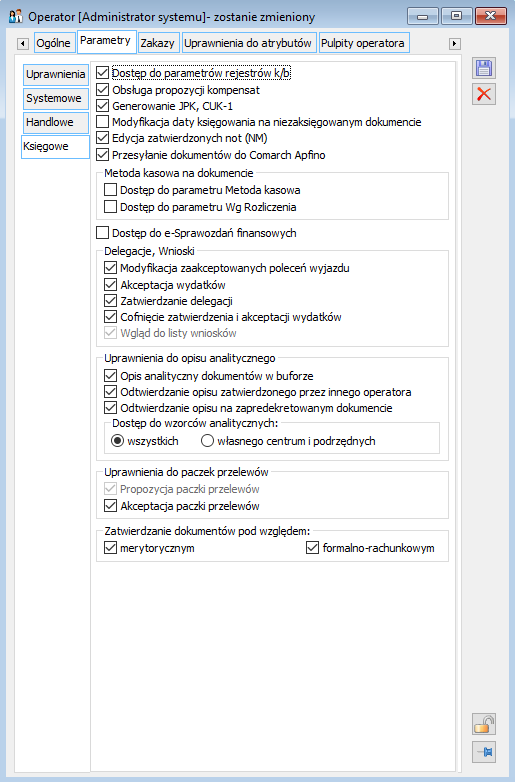
Dostęp do parametrów rejestrów k/b – parametr ten umożliwia dostęp do modyfikacji parametrów w sekcji „Raporty” na zakładce Ogólne rejestru. Przy braku uprawnień Operator nie może edytować parametrów zdefiniowanych w obrębie grupy „Raporty”, są one jednak widoczne.
Obsługa propozycji kompensat - w zależności od ustawień tego parametru operator może dodawać dokumenty kompensaty, lub dokumenty propozycji kompensat.
Generowanie JPK - parametr ten musi być zaznaczony, aby Operator mógł wygenerować, bądź edytować pliki JPK. Dostęp do tej funkcjonalności ograniczony został ze względu na bardzo duży zakres informacji wchodzących w zakres JPK, które mogą być wrażliwe z punktu widzenia przedsiębiorstwa.
Modyfikacja daty księgowania na niezaksięgowanym dokumencie – parametr odpowiada za umożliwienie edycji daty księgowania na dokumentach handlowych, magazynowych, dokumentach dotyczących środków trwałych, listach płac, delegacjach, notach memoriałowych zwykłych, upomnieniach, oraz deklaracjach.
Edycja zatwierdzonych not (NM) - parametr odpowiada za możliwość edycji danych także na zatwierdzonej nocie memoriałowej, pod warunkiem, że nota nie została powiązana z bonem lub rozliczona lub zaksięgowana. Operator z tego rodzaju uprawnieniem może także cofnąć notę do bufora korzystając z opcji Cofnij do bufora, udostępnionej z poziomy menu kontekstowego.
Przesyłanie dokumentów do Comarch Apfino - parametr odpowiada za możliwość korzystania z usług platformy Apfino.
Metoda kasowa na dokumecie:
Dostęp do parametru Metoda kasowa – Zaznaczenie parametru uprawnia operatora do zmiany wartości parametru Metoda kasowa na dokumentach.
Dostęp do parametru Wg Rozliczenia – Zaznaczenie parametru uprawnia operatora do zmian wartości parametru Wg Rozliczenia na dokumentach.
Dostęp do e-Sprawozdań Finansowych- w przypadku gdy aplikacja Comarch e-Sprawozdania zostanie zintegrowana z systemem Comarch ERP XL, prawo otwarcia sprawozdania finansowego mają jedynie Ci operatorzy, którym zaznaczono ten parametr.
Delegacje, Wnioski:
Każdy operator na liście delegacji będzie widział własne delegacje. Dodatkowo operatorzy, którym na karcie zostanie nadane jedno z uprawnień dotyczących delegacji umieszczonych na zakładce Parametry/Księgowe, obszar Delegacje, Wnioski, będą widzieli wszystkie delegacje dodane do bazy. Uprawnienia te są dedykowane szczególnie dla pracowników działów księgowych, którzy będą rozliczali i księgowali delegacje.
Uprawnienia do opisu analitycznego:
Opis analityczny dokumentów w buforze – parametr pozwala na uzupełnienie opisu analitycznego na dokumencie znajdującym się buforze, jeżeli na definicji dokumentu zaznaczony został parametr: Dozwolony opis dokumentu w buforze.
Odtwierdzanie opisu analitycznego – w sekcji dostępne dwa parametry:
zatwierdzonego przez innego operatora - zaznaczenie nadaje operatorowi prawo do odtwierdzania opisu analitycznego, zatwierdzonego przez innego operatora. Zaznaczenie parametru ma znaczenie, gdy w konfiguracji systemu (Konfiguracja/BI/Parametry) zaznaczono parametr: Pozwalaj na odtwierdzanie przez operatorów: specjalnie uprawnionych.
na zapredekretowanym dokumencie – zaznaczenie nadaje operatorowi prawo do odtwierdzania opisu analitycznego, na zapredekretowanym dokumencie. Zaznaczenie parametru ma znaczenie, gdy w konfiguracji systemu (Konfiguracja/BI/Parametry) zaznaczono parametry: Zatwierdzaj opis po predekretacji dokumentu oraz Pozwalaj na odtwierdzanie na dokumentach: bez predekretacji.
Uprawnienia do paczek przelewów:
Propozycja paczki przelewów – po zaznaczeniu parametru, Operator będzie miał możliwość generowania paczek przelewów o statusie „Propozycja”
Akceptacja paczki przelewów – Operator, któremu przyznano to uprawnienie, będzie miał możliwość akceptacji paczek przelewów; po zaznaczeniu tego parametru, automatyczny zaznaczany i wyszarzany jest parametr „Uprawnienia do paczek przelewów”
Zatwierdzanie dokumentów pod względem:
Merytorycznym – po zaznaczeniu parametru, Operatpr będzie miał możliwość zatwierdzania dokumentów pod względem merytorycznym
Formalno-rachunkowym – Operator z przyznanym uprawnieniem będzie miał możliwość zatwierdzania dokumentów pod względem formalno-rachynkowym
Operator, zakładka: Zakazy
Zakładka służy ustanowieniu zakazów dla operatora. Więcej informacji o zakazach znajduje się rozdziale: Lista zakazów.
Na zakładce znajdują się funkcje:
 [Dodaj zakaz] – otwiera okno: Lista zakazów, z którego następuje wybór zakazów dla stanowiska.
[Dodaj zakaz] – otwiera okno: Lista zakazów, z którego następuje wybór zakazów dla stanowiska.
 [Zmień zakaz] – służy podglądowi i zmianie zaznaczonego zakazu. Edycja zakazu (Podgląd i zmiana) jest możliwa tylko wtedy, gdy wyświetlony jest on na liście wybranych zakazów w kolorze czerwonym. W tym kolorze wyświetlane są wszystkie zakazy określone (w oknie: Lista zakazów) jako: Formularz.
[Zmień zakaz] – służy podglądowi i zmianie zaznaczonego zakazu. Edycja zakazu (Podgląd i zmiana) jest możliwa tylko wtedy, gdy wyświetlony jest on na liście wybranych zakazów w kolorze czerwonym. W tym kolorze wyświetlane są wszystkie zakazy określone (w oknie: Lista zakazów) jako: Formularz.
 [Usuń] – służy usunięciu zaznaczonego zakazu z listy wybranych zakazów. Po naciśnięciu przycisku:
[Usuń] – służy usunięciu zaznaczonego zakazu z listy wybranych zakazów. Po naciśnięciu przycisku:  [Rozwija menu dostępnych opcji], można wybrać opcję: Usuń wszystko. Spowoduje to usunięcie z listy wszystkich zakazów. Istnieje też możliwość usuwania zakazów poprzez odznaczenie danego zakazu na Liście zakazów karty operatora.
[Rozwija menu dostępnych opcji], można wybrać opcję: Usuń wszystko. Spowoduje to usunięcie z listy wszystkich zakazów. Istnieje też możliwość usuwania zakazów poprzez odznaczenie danego zakazu na Liście zakazów karty operatora.
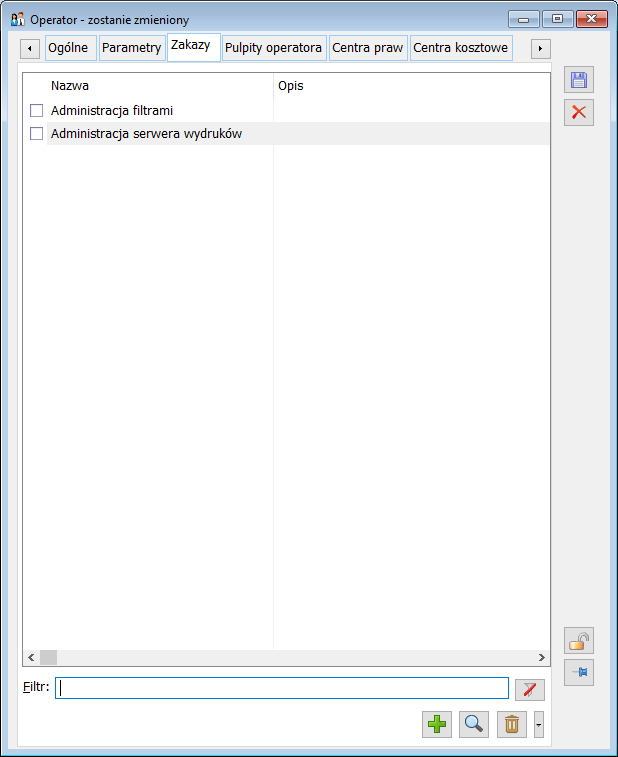
Aby ustanowić zakaz dla operatora należy:
nacisnąć przycisk:  [Dodaj zakaz], co spowoduje otworzenie okna: Lista zakazów,
[Dodaj zakaz], co spowoduje otworzenie okna: Lista zakazów,
wybrać z okna: Lista zakazów, funkcję, do której ma zostać ustanowiony zakaz dla operatora.
zatwierdzić wybór przyciskiem:  [Zatwierdź].
[Zatwierdź].
Możliwe jest również nadpisanie zakazów ze stanowiska. Odbywa się to na zakładce Ogólne, po wybraniu stanowiska, z którego mają zostać nadpisane zakazy i naciśnięciu przycisku:  [Kopiowanie parametrów ze stanowiska].
[Kopiowanie parametrów ze stanowiska].
Operator, zakładka: Uprawnienia do atrybutów
Na tej zakładce można dopisywać uprawnienia do klas atrybutów. Działanie zgodne ze standardem pozwala na pobieranie danych z wzorca podczas dodawania nowych operatorów lub aktualizacji istniejących. W lewym panelu wyświetlany jest identyfikator klasy, natomiast w prawym klasa atrybutu, opcje określania dostępu w zakresie wprowadzenia lub zmiany oraz data modyfikacji
Na zakładce znajdują się funkcje:
 [Włącz/wyłącz filtrowanie] - uruchamia filtr.
[Włącz/wyłącz filtrowanie] - uruchamia filtr.
 [Konstruktor filtra] - uruchamia konstruowanie filtra.
[Konstruktor filtra] - uruchamia konstruowanie filtra.
 [Dołącz klasę atrybutu] – dołącza klasę atrybutu.
[Dołącz klasę atrybutu] – dołącza klasę atrybutu.
 [Podgląd] - daje możliwość podglądu danej klasy atrybutu.
[Podgląd] - daje możliwość podglądu danej klasy atrybutu.
 [Odłącz klasę atrybutu]] – odłącza klasę atrybutu.
[Odłącz klasę atrybutu]] – odłącza klasę atrybutu.
 [Zapisz zmiany – zapisuje zmiany.
[Zapisz zmiany – zapisuje zmiany.

Operator, zakładka: Pulpity operatora
W górnym oknie, przy pomocy przycisku  należy dokonać wyboru poszczególnych pulpitów predefiniowanych do których uprawnienia mają zostać dodane na operatorze
należy dokonać wyboru poszczególnych pulpitów predefiniowanych do których uprawnienia mają zostać dodane na operatorze
Dostępny w module-po zaznaczeniu określonego pulpitu predefiniowanego można określić w których modułach określony pulpit ma być dostępny dla Operatora. Po wybraniu  zostanie dodana nowa pozycja na liście. Dwuklikiem należy otworzyć pozycję i dokonać wyboru właściwego modułu.
zostanie dodana nowa pozycja na liście. Dwuklikiem należy otworzyć pozycję i dokonać wyboru właściwego modułu.
Decyzji, czy dany pulpit ma być pulpitem domyślnym w określonym module należy dokonać poprzez wybór określonej wartości TAK/NIE w kolumnie dostępny.
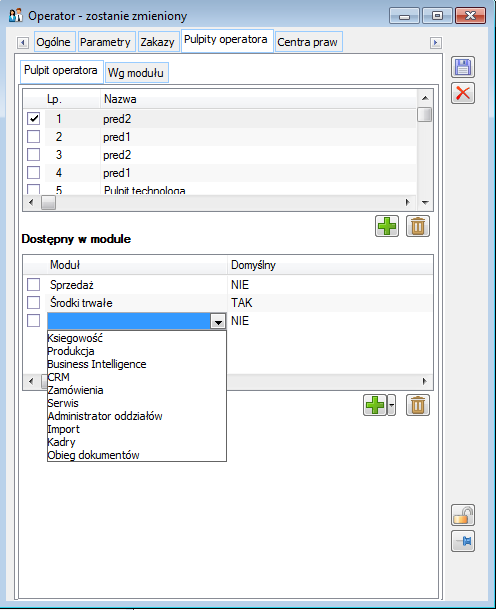
Wg modułu-w górnym oknie prezentowane są poszczególne moduły wraz z pulpitami domyślnymi dla danego modułu. Po wyborze określonego modułu w oknie Dostępne pulpity wyświetlana jest cała lista pulpitów dostępnych w module wraz z określeniem czy pulpit jest pulpitem domyślnym czy nie.
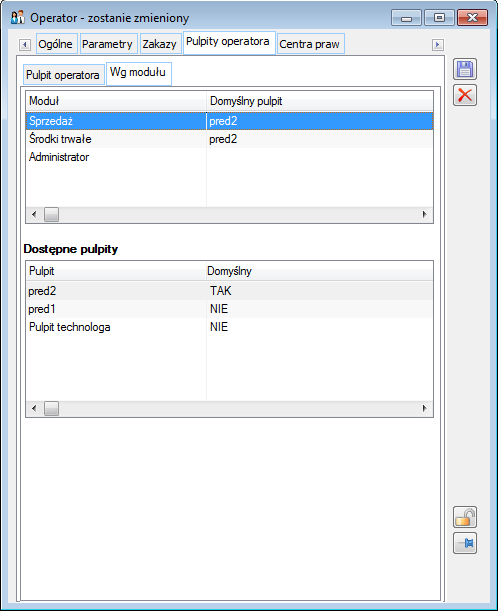
Operator, zakładka: Centra praw
Na zakładce znajdują się informacje o centrum, do którego został przyporządkowany operator. Możliwe jest również dodanie lub usunięcie danego operatora z centrum struktury praw.
Na zakładce znajdują się pola i funkcje:
Centrum – lista centrów, do których został przypisany operator.
Centrum domyślne – pole służy wskazaniu centrum domyślnego dla operatora.
 [Dodaj operatora do centrum praw] – otwiera okno: Wybór centrum, z którego należy wybrać centrum, do którego zostanie przypisany operator.
[Dodaj operatora do centrum praw] – otwiera okno: Wybór centrum, z którego należy wybrać centrum, do którego zostanie przypisany operator.
 [Usuń operatora z centrum praw] – odłącza operatora od wskazanego na liście centrum struktury praw.
[Usuń operatora z centrum praw] – odłącza operatora od wskazanego na liście centrum struktury praw.

Operator, zakładka: Centra kosztowe
Na zakładce wyświetlane są informacje o centrum kosztowym, do którego zostanie przyporządkowany operator.
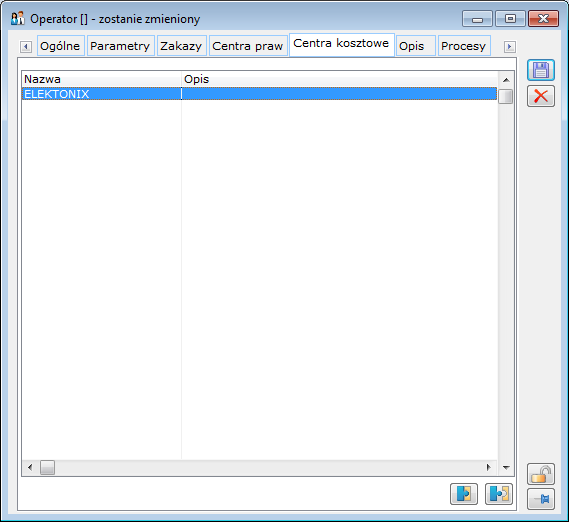
Przyporządkowanie operatora odbywa się poprzez:
naciśnięcie przycisku:  [Dodaj operatora do centrum kosztów], co spowoduje otworzenie okna: Wybór centrum. Odpięcie operatora z centrum kosztowego można wykonać przy pomocy przycisku:
[Dodaj operatora do centrum kosztów], co spowoduje otworzenie okna: Wybór centrum. Odpięcie operatora z centrum kosztowego można wykonać przy pomocy przycisku:  [Usuń operatora z centrum kosztowego].
[Usuń operatora z centrum kosztowego].
Operator, zakładka: MES
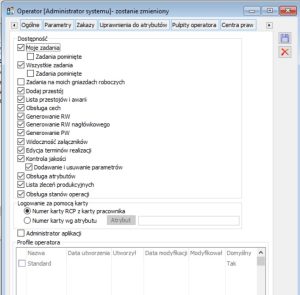
Na karcie operatora decydujemy o tym, jakie listy będą dla niego dostępne w aplikacji MES Obecnie, na karcie operatora, są dwa parametry, które decydują o zakresie zadań wyświetlanych dla operatora Jeśli żaden z nich nie zostanie zaznaczony, wtedy dla zalogowanego operatora dostępna będzie jedynie funkcjonalność rejestrowania uruchamiania i zakończenia operacji po wczytaniu jej kodu.
Zaznaczenie parametru Moje zadania, oznacza, że dla operatora będą dostępne dwie listy zadań:
- zadania operatora (zasobu produkcyjnego) – do wykonania: to lista zadań, które należy zrealizować/dokończyć ich realizację
- zadania operatora (zasobu produkcyjnego) – wykonane: to lista zadań, które zostały zrealizowane, a do których przypisany jest zasób (pracownik) powiązany z operatorem.
Jeśli operator ma mieć dostęp do wszystkich zadań, które następnie będzie mógł filtrować wg wybranych kryteriów, należy na jego karcie zaznaczyć parametr Wszystkie zadania. Po zaznaczeniu parametru operator będzie miał widok na wszystkie zadania w dwóch kontekstach:
- Wszystkie zadania – do wykonania: to pełna lista zadań do wykonania. Listę będzie mógł filtrować według wybranych kryteriów.
- Wszystkie zadania – wykonane – to pełna lista zadań zrealizowanych. Listę również będzie mógł filtrować według wybranych kryteriów.
Dodaj przestój i Lista przestojów i awarii - zaznaczenie parametrów umożliwia rejestrowanie awarii/przestojów, oraz udostępniona lista zarejestrowanych awarii/przestojów.
Obsługa cech - Możliwość podglądu i edycji cech z poziomu MES dla materiałów i produktów.
Generowanie RW, Generowanie RW nagłówkowego i Generowanie PW - możliwe generowanie dokumentów RW/PW z poziomu aplikacji MES.
Widoczność załączników - możliwość widoczności załączników.
Edycja terminów realizacji - Zaznaczenie parametru spowoduje, że terminy na uruchomionej, kończonej i zakończonej realizacji operacji będą dostępne do edycji w MES, odznaczenie parametru zablokuje terminy do edycji.
Kontrola jakości - zaznaczenie parametru umożliwi rejestrację kontroli jakości dla wyrobów, materiałów i produktów ubocznych w MES oraz dostępna będzie zakładka: Protokoły, prezentująca listę niezamkniętych dokumentów PKJ dodanych do materiałów i wyrobów ze zleceń produkcyjnych. Dodatkowo przy zaznaczonym parametrze: Dodawanie i usuwanie parametrów, możliwe będzie dodawanie i usuwanie do/z protokołu jakości parametrów KJ. Obsługa atrybutów - przy zaznaczonym parametrze dostępne będą w MES kontrolki do prezentacji i edycji atrybutów dla określonych obiektów. Lista zleceń produkcyjnych - przy zaznaczonym parametrze dostępna będzie w MES zakładka: Zlecenia produkcyjne. Obsługa stanów operacji - parametr umożliwia prezentację i edycję stanu operacji produkcyjnej. Logowanie za pomocą karty - parametr konfiguracyjny umożliwiający logowanie do aplikacji MES za pomocą karty. Administrator aplikacji - uprawnienie do trybu konfiguracyjnego MES. Parametr jest możliwy do zaznaczenia tylko przez Operatora, który ma uprawnienia Administratora systemu (ERP XL) Profile operatora - profile przypisane do Operatora. Operator, który ma zaznaczony parametr 'Administrator aplikacji' ma możliwość dołączania, odłączania i usuwania profili.Więcej informacji na ten temat znajduje się w dokumentacji Sposoby pracy w COMARCH ERP XL MES.
Operator, zakładka: Opis
Zakładka służy wprowadzeniu opisu dla operatora.
Operator, zakładka: Atrybuty
Na zakładce można przypisać atrybuty do konkretnego centrum. Aby było to możliwe, należy uprzednio przypisać atrybuty do obiektu: [Struktura firmy],[Operatorzy], w oknie: Definicja atrybutów, na zakładce: Obiekty (moduł: Administrator). Przypisanie atrybutów odbywa się na ogólnych zasadach.
Operator, zakładka: Procesy
Na zakładce wyświetlone są procesy, dla których opiekunem jest edytowany operator. Na zakładce znajdują się przyciski:
 [Dodaj] - umożliwia przypisanie operatora jako opiekuna do wybranego procesu. Naciśnięcie przycisku powoduje otwarcie okna: Zadanie opiekuna, w którym po użyciu przycisku:
[Dodaj] - umożliwia przypisanie operatora jako opiekuna do wybranego procesu. Naciśnięcie przycisku powoduje otwarcie okna: Zadanie opiekuna, w którym po użyciu przycisku: 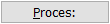 , następuje wskazanie procesu, do którego zostanie przypisany operator. Po wskazaniu procesu, następuje wybranie czynności, dla której opiekunem ma być operator. Zatwierdzenie przypisania opiekuna do czynności wybranego procesu odbywa się po naciśnięciu przycisku:
, następuje wskazanie procesu, do którego zostanie przypisany operator. Po wskazaniu procesu, następuje wybranie czynności, dla której opiekunem ma być operator. Zatwierdzenie przypisania opiekuna do czynności wybranego procesu odbywa się po naciśnięciu przycisku:  [Zapisz].
[Zapisz].
 [Podgląd] – naciśnięcie przycisku otwiera do podglądu proces/czynność zaznaczoną na liście.
[Podgląd] – naciśnięcie przycisku otwiera do podglądu proces/czynność zaznaczoną na liście.
 [Usuń] – naciśnięcie przycisku zwalnia operatora z roli opiekuna procesu lub wybranej czynności.
[Usuń] – naciśnięcie przycisku zwalnia operatora z roli opiekuna procesu lub wybranej czynności.
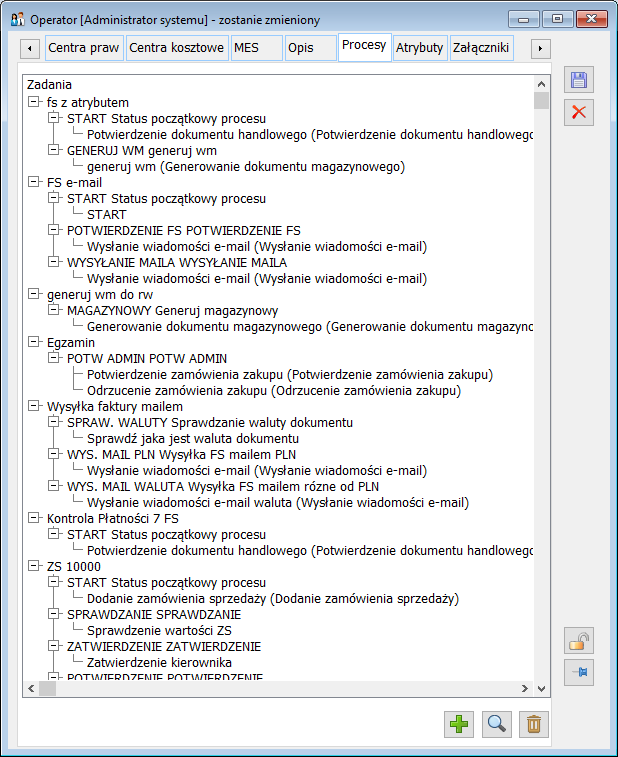
Operator, zakładka: Załączniki
Na zakładce wyświetlona jest lista danych - plików (obrazków, dokumentów Word itp.) przypisanych do operatora.
Silne hasła operatorów
System został dostosowany do wymogów zasad bezpieczeństwa haseł określonych w Rozporządzeniu Ministra Spraw Wewnętrznych i Administracji z dnia 29 kwietnia 2004 r. w sprawie dokumentacji przetwarzania danych osobowych oraz warunków technicznych i organizacyjnych, jakim powinny odpowiadać urządzenia i systemy informatyczne służące do przetwarzania danych osobowych.
W oknie konfiguracji/Ogólne/Parametry3 wprowadzono sekcję – Uwierzytelnianie.
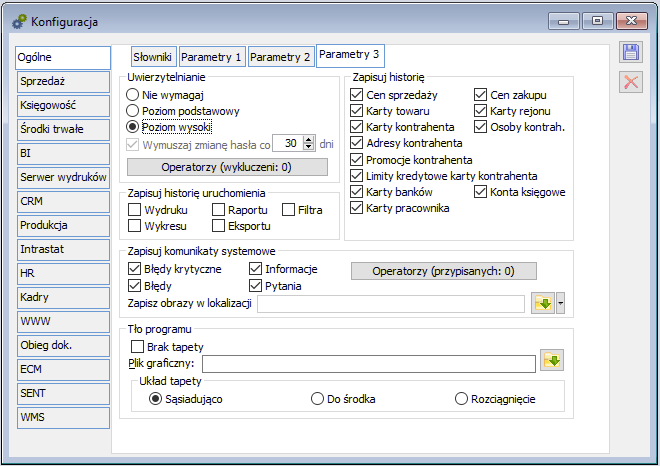
- Nie wymagaj – oznacza brak wymagalności hasła, czyli logowanie dopuszczalne jest bez hasła lub z dowolnie wypełnionym hasłem (dopuszczalne tzw. słabe hasła, można ustawić również hasło średnie lub mocne).
- Poziom podstawowy – podczas logowania do systemu weryfikowana jest tzw. siła hasła, czyli musi ono spełniać następujące wymagania hasła mocnego .
- Poziom wysoki – podczas logowania do systemu weryfikowana jest tzw. siła hasła czyli musi ono spełniać następujące wymagania hasła mocnego, oraz istnieje obowiązek zmiany hasła po upływie określonego czasu.
Podczas wpisywania hasła użytkownika kontrolowana będzie jego ‘siła’, czyli poziom skomplikowania hasła:
- Słabe – ilość znaków mniejsza niż 8, bez dodatkowych warunków dotyczących znaków w haśle.
- Średnie – ilość znaków z zakresu od 8 do 16 i wśród nich brakuje przynajmniej jednego znaku z każdego rodzaju znaków: dużej lub małej litery, cyfry lub znaku specjalnego.
- Mocne – ilość znaków z zakresu od 8 do 16 i wśród nich znajduje się chociaż po jednym z każdego znaku: duża litera, mała litera, cyfra, znak specjalny.
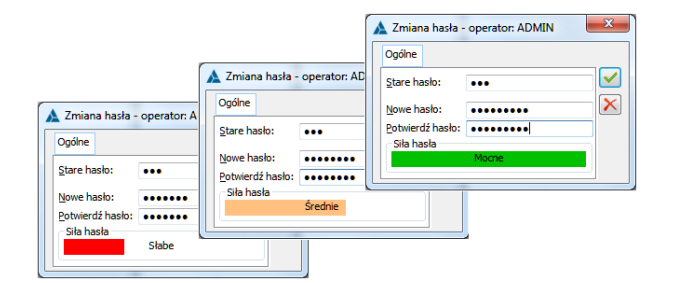
Od wersji 2019.0 Operator z uprawnieniami administratora (zaznaczony parametr Uprawnienia administratora systemu) ma możliwość nadawania haseł innym operatorom, którzy nie mają wypełnionego hasła. Umożliwia to zakładanie kart nowym operatorom, które od razu zostają zabezpieczone hasłem.
W związku z tym działanie przycisku Zmiana hasła na karcie operatora będzie umożliwiało:
- Wykasowanie istniejącego hasła, jeśli jest ono wypełnione – działanie jak dotychczas;
- Nadanie nowego hasła, jeśli nie jest wypełnione. Nadawane hasło jest weryfikowane pod kątem zgodności z wymogami uwierzytelniania aktualnie ustawionymi w konfiguracji.
Operacja zmiany hasła na karcie operatora zalogowanego pozostała bez zmian, czyli w celu zmiany hasła konieczne jest podanie swojego obecnego hasła.
Logowanie za pomocą mechanizmu rozpoznawania twarzy
W wersji 2021.0 Comarch ERP XL udostępniona została możliwość logowania do Systemu przy użyciu mechanizmu rozpoznawania twarzy Użytkownika, jako metody alternatywnej do tradycyjnego logowania przy użyciu hasła operatora. Nowa metoda logowania pozwala na przyśpieszenie procesu uwierzytelnienia Operatora, może również stanowić ułatwienie dla tych Użytkowników, którym z racji specyfiki stanowiska pracy trudno wpisywać hasło na klawiaturze.
Parametryzacja stosowania nowej metody logowania
O tym, czy dana Firma stosuje nową metodę logowania decyduje parametr Stosuj metodę rozpoznawania twarzy w Konfiguracji systemu. Ustawienie tego parametru decyduje nie tylko o tym, czy System ma podejmować próbę logowania za pomocą tej metody, ale również o dostępności opcji przypisywania/usuwania cech biometrycznych w Systemie, o czym więcej w dalszej części rozdziału.
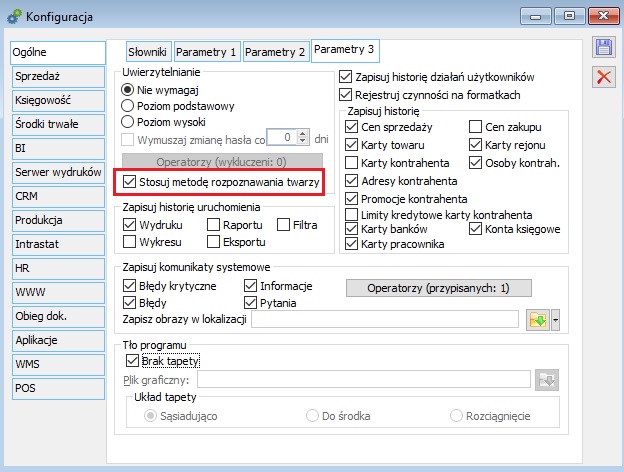
Włączenie ww. nowej metody logowania w Konfiguracji nie oznacza, że każdy Operator może z niej korzystać. Mogą to czynić wyłącznie Ci Operatorzy, na których kartach zostanie włączony parametr Dozwolone logowanie metodą rozpoznawania twarzy.
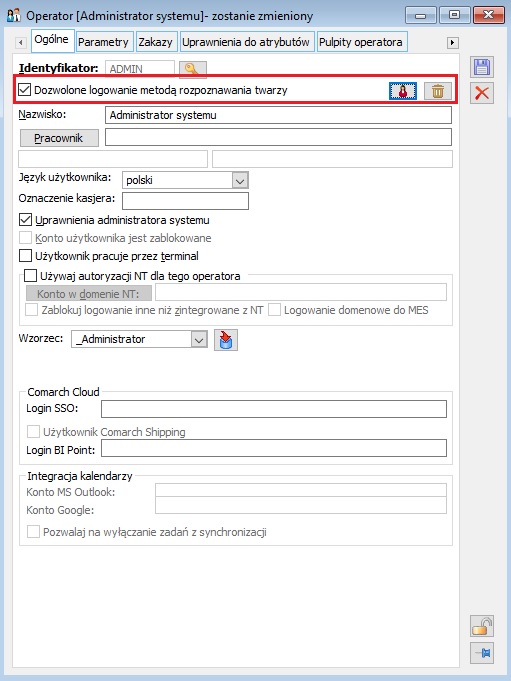
Przypisywanie i usuwanie cech biometrycznych
Operatorzy, na kartach których włączono opisany wyżej parametr mogą przypisać swoje cechy biometryczne, które pozwolą Systemowi ich rozpoznawać. Aby to uczynić należy przyciskiem Uzupełnij cechy biometryczne na karcie Operatora otworzyć okno podglądu kamery i postępować zgodnie z instrukcją na nim umieszczoną.
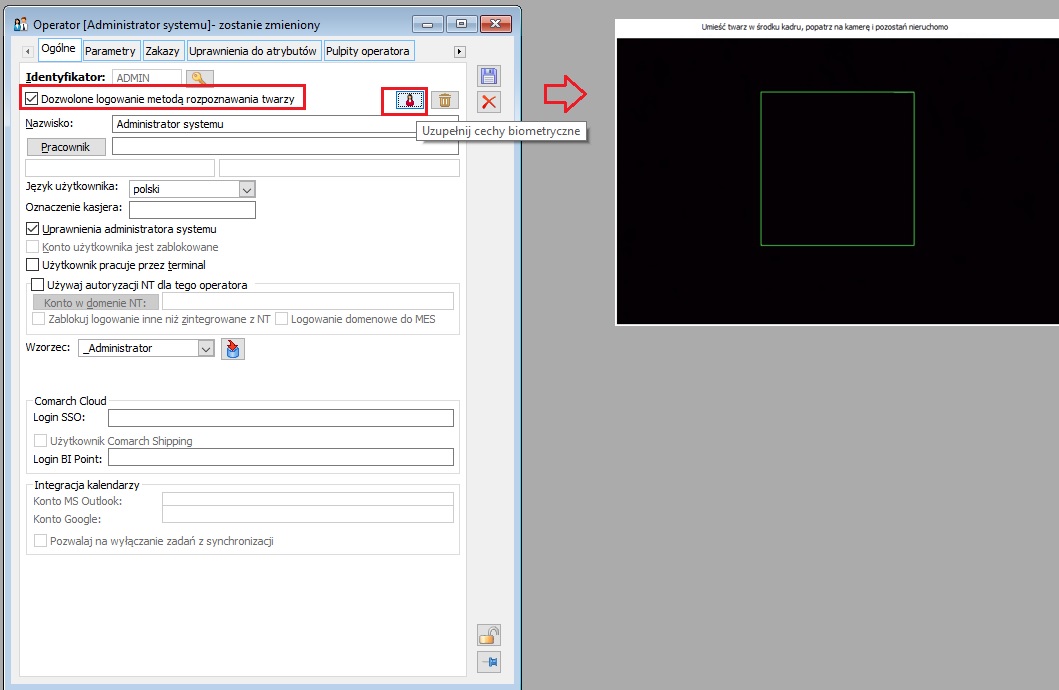
Istotna jest jakość zdjęcia, dlatego należy go dokonywać w odpowiednich warunkach, unikając mocnego światła znajdującego się za Użytkownikiem, powodującego, że twarz Operatora jest słabo widoczna.
Cechy biometryczne zapisywane są na konkretnym stanowisku użytkownika (%APPDATA%\Comarch ERP XL) bezpośrednio po wykonaniu zdjęcia i zamknięciu okna podglądu, niezależnie od tego, czy po wykonaniu tej operacji karta Operatora zostanie zapisana, czy też nie.
O tym, czy dla danego Operatora przypisano już cechy biometryczne świadczy aktywność przycisku kosza, pozwalająca na usunięcie przypisanych wcześniej cech biometrycznych, jeżeli zostały one uzupełnione niepotrzebnie.
Edycja parametru decydującego o możliwości logowania się danego Operatora za pomocą mechanizmu rozpoznawania twarzy dostępna jest wyłącznie dla Administratora Systemu, przypisania/usuwania zaś danych biometrycznych dokonują poszczególni Operatorzy na swoich kartach.
Użytkownik ma również możliwość uzupełnienia/usunięcia cech biometrycznych bezpośrednio w module, w którym pracuje. Służą do tego stosowne opcje w menu System.
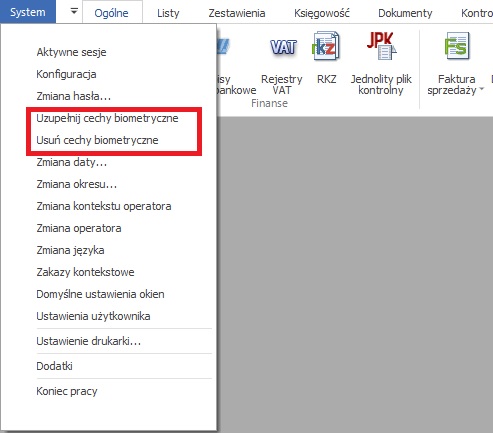
Opcja Uzupełnij cechy biometryczne, dostępna o ile w karcie zalogowanego Operatora włączono parametr pozwalający na logowanie metodą rozpoznawania twarzy otwiera okno podglądu z kamery i sczytuje cechy biometryczne na postawie zdjęcia wykonanego Operatorowi. Opcja Usuń cechy biometryczne, dostępna o ile takowe cechy są przypisane do zalogowanego Operatora usuwa cechy biometryczne tego Operatora.
Logowanie do Systemu przy użyciu metody rozpoznawania twarzy
Metoda logowania za pomocą rozpoznawania twarzy dostępna jest podczas uruchamiania dowolnego z modułów Systemu, o ile w danej Firmie włączono parametr konfiguracyjny Stosuj metodę rozpoznawania twarzy i stanowisko na którym pracuje Użytkownik wyposażone jest w kamerę.
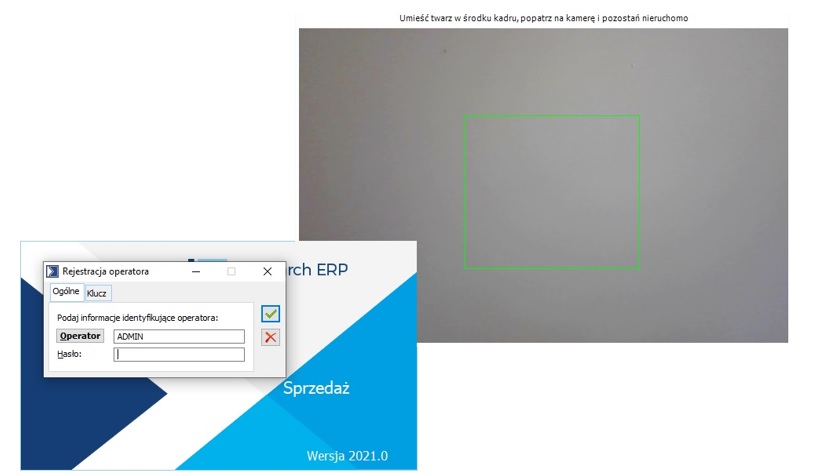
W ww. przypadku obok tradycyjnej formatki logowania, prezentowane jest okno podglądu z kamery, w którym System dokonuje rozpoznania cech biometrycznych na podstawie twarzy logującego się Użytkownika. W górnej części okna umieszczona jest instrukcja postępowania. Aby doszło do poprawnego sczytania danych zdjęcia należy dokonywać je w odpowiednich warunkach, unikając mocnego światła znajdującego się za Użytkownikiem, powodującego, że twarz Operatora jest słabo widoczna.
Identyfikacja za pomocą rozpoznawania twarzy dokonywana jest wyłącznie wśród Operatorów, dla których przewidziano taką metodę logowania, tj. na kartach których włączono parametr Dozwolone logowanie metodą rozpoznawania twarzy.
Po zidentyfikowaniu Operatora System loguje go do danego modułu, w kontekście domyślnego centrum struktury praw oraz zapisuje jego najnowsze cechy biometryczne.
Jeżeli w ciągu 10 sekund System nie rozpozna Użytkownika, wówczas w górnej części okna pojawi się stosowna informacja i Operator powinien się zalogować do Systemu w tradycyjny sposób, poprzez podanie hasła.
Dane biometryczne zapisywane są dla poszczególnych kont użytkowników systemu Windows, tak więc z nowej metody logowania do Systemu mogą korzystać również Użytkownicy pracujący na tym samym stanowisku pracy, pod warunkiem, że używają własnego konta użytkownika.
Logowanie za pomocą nowej metody nie jest wrażliwe na login wprowadzony w tradycyjnej formatce logowania. W przypadku Użytkowników pełniących w Firmie wiele ról i pracujących w kontekście różnych Operatorów nowa metoda powinna zostać włączona tylko na jednej z ww. kart operatora. Logowanie tą metodą możliwe będzie bowiem wyłącznie w kontekście jednego z nich. Logowania na innych Operatorów tego samego Użytkownika należy dokonywać w tradycyjny sposób, poprzez podanie loginu i hasła.
Wzorzec operatora
Okno służy określeniu parametrów, na podstawie których będzie się odbywała praca na stanowisku.
Wzorzec operatora, zakładka: Ogólne
Na zakładce wprowadzana jest nazwa oraz uprawnienia dla danego stanowiska.
Nazwa- pole służy wpisaniu nazwy stanowiska, dla którego zostaną określone uprawnienia dotyczące pracy w systemie COMARCH ERP XL.
Dozwolone logowanie metodą rozpoznawania twarzy – parametr decyduje o tym czy dany operator ma możliwość logowania przy użyciu metody rozpoznawania twarzy.Uprawnienia administratora systemu - zaznaczenie pola spowoduje nadanie uprawnień administratora systemu.
Użytkownik pracuje przez terminal - zaznaczenie jest konieczne, jeżeli praca odbywa się przez terminal.
Zablokuj logowanie inne niż zintegrowane NT - zaznaczenie spowoduje, że na operatora związanego z tym stanowiskiem będzie można się zalogować tylko w przypadku zgodności konta w domenie.
Dostęp do panelu administracyjnego Comarch B2B - ustawienie będzie wykorzystywane przez Comarch B2B. Operatorzy z zaznaczoną opcją, będą mogli logować się do panelu administracyjnego Comarch B2B.. >Więcej informacji na ten temat znajduje się w Centrum Pomocy Comarch B2B https://pomoc.comarch.pl/b2b/pl/.
Na zakładce znajduje się również parametr: Aktualizacja kart operatorów. Po zaznaczeniu tego parametru, karty operatorów zostaną zgodnie z jedną z dostępnych opcji:
Zmienione pola – warunkowa: zaktualizowane zostaną tylko te pola, których wartość we wzorcu zmieniono i których wartość jest taka, jak we wzorcu przed zmianami.
Zmienione pola – bezwarunkowa: zaktualizowane zostaną tylko te pola, których wartość we wzorcu zmieniono, zostanie im nadana nowa wartość z wzorca, niezależnie od wartości dotychczasowej.
Wszystkie pola – bezwarunkowa: zaktualizowane zostaną wszystkie pola występujące we wzorcu, zostanie im nadana wartość z wzorca, niezależnie od tego, czy została zmieniona.
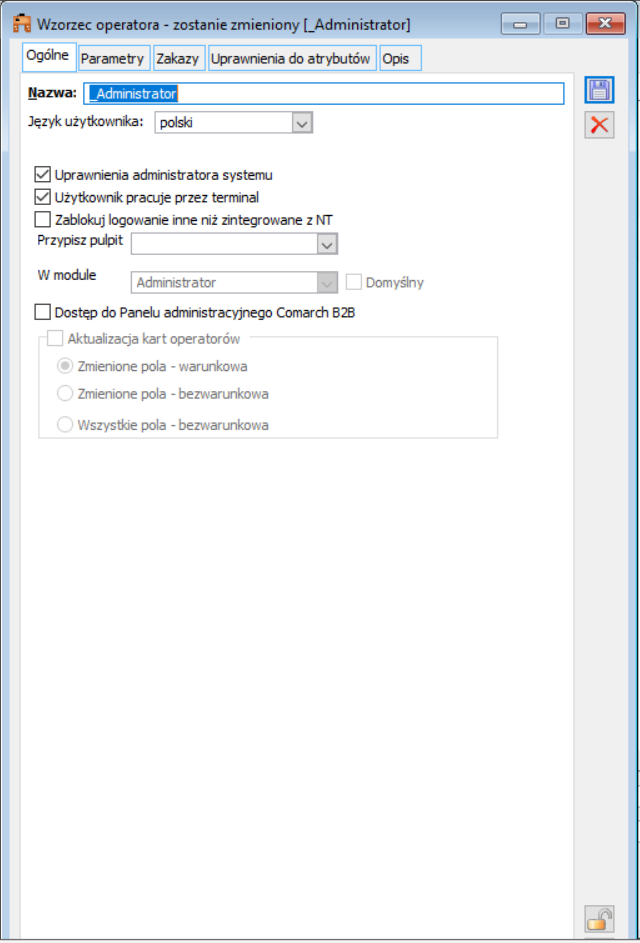
Wzorzec operatora, zakładka: Parametry
Na zakładce znajdują się takie same podzakładki i parametry, jak na zakładce: Parametry na karcie operatora. Szczegółowy opis tych parametrów znajduje się w rozdziale: Operator, zakładka: Parametry.

Wzorzec operatora, zakładka: Zakazy
Zakładka, służy wprowadzeniu ewentualnych zakazów dla nowego stanowiska. W lewym panelu wyświetlana jest lista nazw wybranych zakazów, natomiast w prawym - ich opis. Innym sposobem przypisania zakazów do stanowiska jest dokonanie tego w oknie: Zakazy kontekstowe (rozdział: 1.5.6 Okno: Zakazy kontekstowe).
Na zakładce znajdują się identyczne funkcje jak na zakładce: Zakazy na karcie operatora. Dodatkowo istnieje również możliwość kopiowania listy zakazów za pomocą odpowiedniej funkcji.
Kopiowanie listy zakazów.
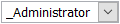 pole służy wskazaniu stanowiska, z którego mają zostać skopiowane zakazy. Kopiowanie zakazów z innych stanowisk nie jest niezbędne. Listę zakazów można bowiem ustalać przez wybór odpowiednich zakazów, po naciśnięciu przycisku:
pole służy wskazaniu stanowiska, z którego mają zostać skopiowane zakazy. Kopiowanie zakazów z innych stanowisk nie jest niezbędne. Listę zakazów można bowiem ustalać przez wybór odpowiednich zakazów, po naciśnięciu przycisku:  [Dodaj zakaz]. Możliwe jest również ustalanie listy zakazów jednocześnie przez kopiowanie z innych stanowisk i dodawanie indywidualne.
[Dodaj zakaz]. Możliwe jest również ustalanie listy zakazów jednocześnie przez kopiowanie z innych stanowisk i dodawanie indywidualne.
 [Kopiowanie listy zakazów] – po wskazaniu stanowiska, z którego ma zostać dokonane skopiowanie listy zakazów, uruchomi proces kopiowania. Skopiowana lista zakazów zostanie przeniesiona na zakładkę.
[Kopiowanie listy zakazów] – po wskazaniu stanowiska, z którego ma zostać dokonane skopiowanie listy zakazów, uruchomi proces kopiowania. Skopiowana lista zakazów zostanie przeniesiona na zakładkę.

Wzorzec operatora, zakładka: Uprawnienia do atrybutów
Na tej zakładce można dopisywać uprawnienia do klas atrybutów, które następnie przenoszone są na karty operatorów przypisanych do tego wzorca. Działanie zgodne ze standardem pozwala na pobieranie danych z wzorca podczas dodawania nowych operatorów lub aktualizacji istniejących. W lewym panelu wyświetlany jest identyfikator klasy, natomiast w prawym klasa atrybutu, opcje określania dostępu w zakresie wprowadzenia lub zmiany oraz data modyfikacji.
Za pomocą przycisku  [Dołącz klasę atrybutu] dołączamy klasę atrybutu, natomiast przy użyciu przycisku
[Dołącz klasę atrybutu] dołączamy klasę atrybutu, natomiast przy użyciu przycisku  [Odłącz klasę atrybutu] ją odłączamy. Przycisk
[Odłącz klasę atrybutu] ją odłączamy. Przycisk  [Podgląd] daje możliwość podglądu danej klasy atrybutu.
[Podgląd] daje możliwość podglądu danej klasy atrybutu.
W zakładce jest również możliwość skorzystania z opcji  [Włącz/wyłącz filtrowanie], a także uruchomienie konstruowania filtra
[Włącz/wyłącz filtrowanie], a także uruchomienie konstruowania filtra  [Konstruktor filtra].
[Konstruktor filtra].
Po wprowadzeniu danych, należy je zapisać, naciskając przycisk:  [Zapisz zmiany].
[Zapisz zmiany].
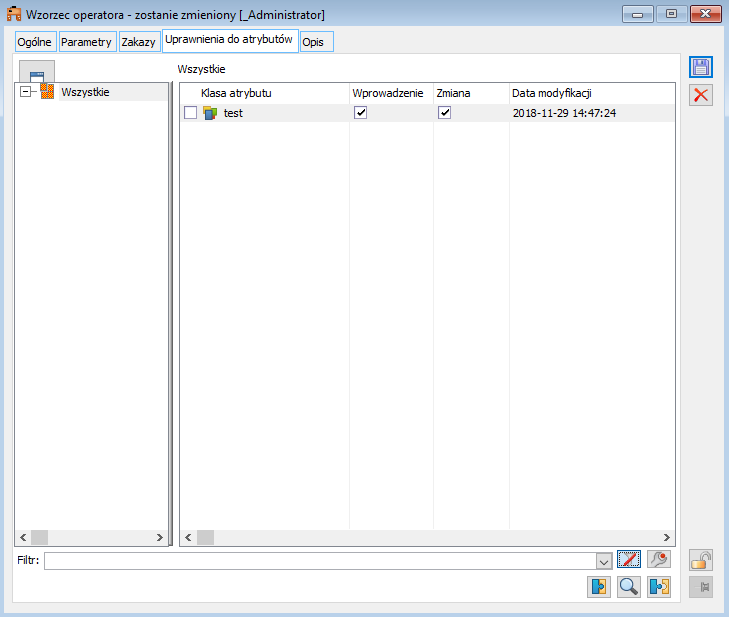
Wzorzec operatora, zakładka: Opis
Zakładka służy wprowadzeniu opisu dla nowego stanowiska.

Po wprowadzeniu danych, należy je zapisać, naciskając przycisk:  [Zapisz zmiany].
[Zapisz zmiany].
Wzorzec operatora, zakładka : POS
Prawa operatorów można przesyłać do stanowiska POS tylko w kontekście grup operatorów. W związku z tym prawa związane z operatorami należy definiować na wzorcu operatora, do którego jest przypięty. Uprawnienia operatorów zapisywane są na zakładce [POS] na wzorcu operatora.
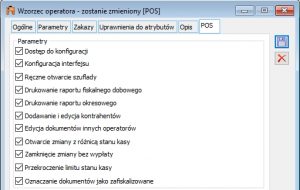
Na zakładce tej można też przechowywać Profile POS. Profil POS, czyli własny zdefiniowany wygląd ekranu można wyeksportować z POS a następnie zapisać na liście Profili na wzorcu operatora. Dodane do listy profile wysyłane są do wszystkich operatorów przypisanych do danego wzorca.
Lista zakazów
W oknie: Lista zakazów, wyświetlana jest lista zakazów, z których wybiera się zakazy dla stanowiska lub operatora. Lista zawiera nazwę, opis, a także format zakazu, który decyduje o możliwości jego edycji. Okno można otworzyć poprzez:
naciśnięcie przycisku:  [Dodaj zakaz], w oknie: Stanowisko, na zakładce: Zakazy, lub
[Dodaj zakaz], w oknie: Stanowisko, na zakładce: Zakazy, lub
naciśnięcie przycisku:  [Dodaj zakaz], w oknie: Operator, na zakładce: Zakazy.
[Dodaj zakaz], w oknie: Operator, na zakładce: Zakazy.
W oknie, informacje wyświetlone są w trzech kolumnach:
Nazwa- określa nazwę zakazu.
Opis- informuje o treści zakazu.
Format- wskazuje format zakazu: Formularz lub Lista. Zakazy określone jako: Formularz, wyświetlone zostaną na liście wybranych zakazów w kolorze czerwonym. Dla procedury typu: Formularz, można ustawić bardziej szczegółowy zakaz, z wyszczególnieniem konkretnej akcji: dodawania, usuwania, zmiany, podglądu.
Aby wybrać dany zakaz, należy zaznaczyć go, przez postawienie znaku:  , przy wskazanej pozycji, a następnie nacisnąć przycisk:
, przy wskazanej pozycji, a następnie nacisnąć przycisk:  [Zatwierdź]. Wybrany zakaz zostanie wyświetlony na liście zakazów dla stanowiska lub operatora. Jeśli zakaz na liście zostanie odznaczony, zostanie on usunięty z listy zakazów na karcie operatora. Przycisk
[Zatwierdź]. Wybrany zakaz zostanie wyświetlony na liście zakazów dla stanowiska lub operatora. Jeśli zakaz na liście zostanie odznaczony, zostanie on usunięty z listy zakazów na karcie operatora. Przycisk  [Zmień] otwiera okno trybu zakazu do edycji.
[Zmień] otwiera okno trybu zakazu do edycji.
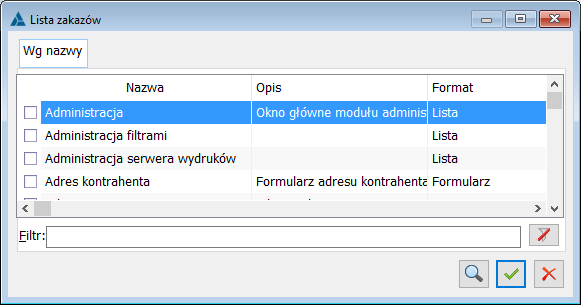
Zakaz typu Lista
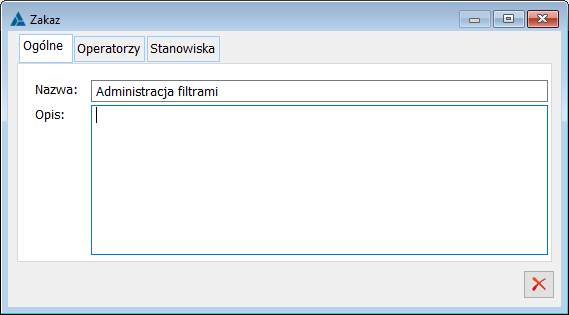
Na zakładce Ogólne jest informacja o nazwie oraz opis. Przycisk  [Zamknij okno] – zamyka okno.
[Zamknij okno] – zamyka okno.
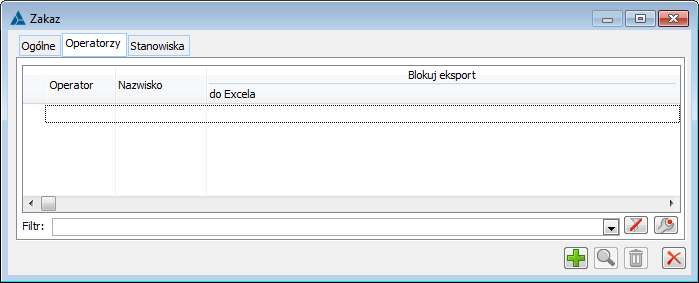
Na zakładce Operatorzy możemy przy pomocy przycisku  [Dodaj] – dodać operatora. Po wciśnięciu przycisku otwiera się okno Operatorzy. Przycisk
[Dodaj] – dodać operatora. Po wciśnięciu przycisku otwiera się okno Operatorzy. Przycisk  [Zmień] – służy do podglądu parametrów zakazu. Przycisk
[Zmień] – służy do podglądu parametrów zakazu. Przycisk  [Usuń] – powoduje usunięcie operatora z listy. Przycisk
[Usuń] – powoduje usunięcie operatora z listy. Przycisk  [Zamknij okno] – zamyka okno.
[Zamknij okno] – zamyka okno.
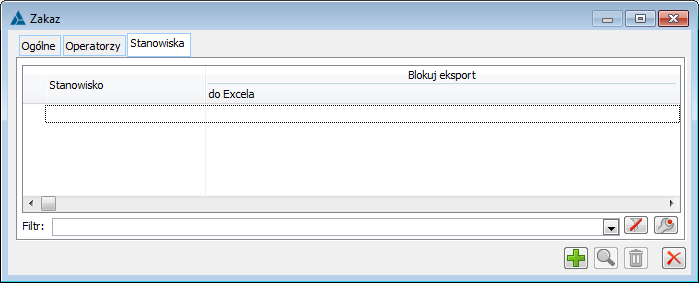
Na zakładce Stanowiska możemy przy pomocy przycisku  [Dodaj] – dodać stanowisko. Po wciśnięciu przycisku otwiera się okno Stanowiska. Przycisk
[Dodaj] – dodać stanowisko. Po wciśnięciu przycisku otwiera się okno Stanowiska. Przycisk  [Zmień] – służy do podglądu parametrów zakazu. Przycisk
[Zmień] – służy do podglądu parametrów zakazu. Przycisk  [Usuń] – powoduje usunięcie stanowiska z listy. Przycisk
[Usuń] – powoduje usunięcie stanowiska z listy. Przycisk  [Zamknij okno] – zamyka okno.
[Zamknij okno] – zamyka okno.
Dodatkowo od wersji 2018.2 Comarch ERP XL dostępna jest dodatkowa opcja zakazu: Blokuj eksport do Excela. Jest to parametr dostępny dla każdego zakazu w osobnej kolumnie ( Blokuj eksport do Excela). Jeżeli parametr nie jest zaznaczony, zakaz dotyczy całej listy. Jeżeli parametr jest zaznaczony, nie działa blokada dostępu dla listy, a jedynie wykonanie eksportu do arkusza.
Zakaz typu Formularz
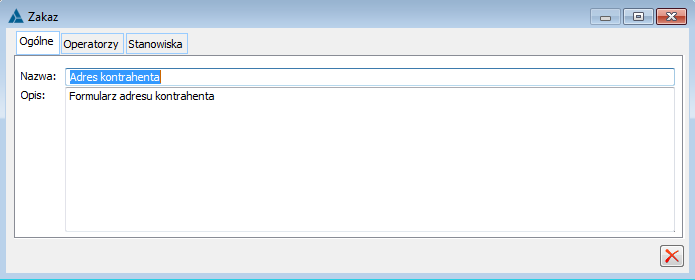
Na zakładce ogólne znajduje się informacja o nazwie zakazu.
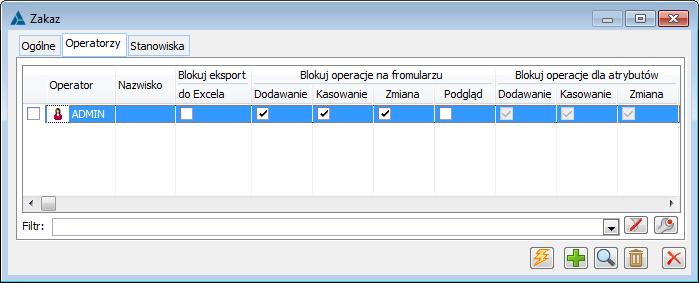
Na zakładce Operatorzy możemy przy pomocy przycisku  [Dodaj] – dodać operatora. Po wciśnięciu przycisku otwiera się okno Operatorzy. Przycisk
[Dodaj] – dodać operatora. Po wciśnięciu przycisku otwiera się okno Operatorzy. Przycisk  [Zmień] – służy do podglądu parametrów zakazu. Przycisk
[Zmień] – służy do podglądu parametrów zakazu. Przycisk  [Usuń] – powoduje usunięcie operatora z listy. Przycisk
[Usuń] – powoduje usunięcie operatora z listy. Przycisk  [Zamknij okno] – zamyka okno.
[Zamknij okno] – zamyka okno.
Blokuj operacje na formularzu – Dodawanie/Kasowanie/Zmiana/Podgląd –umożliwia ustawienie poszczególnych zakazów dla operatora w obrębie formularza
Blokuj operacje na atrybutach- – Dodawanie/Kasowanie/Zmiana/Podgląd –umożliwia ustawienie poszczególnych zakazów dla operatora na atrybutach w obrębie formularza
 [Seryjna zmiana trybu zakazu procedury]-Zmiana dla wszystkich zaznaczonych operatorów
[Seryjna zmiana trybu zakazu procedury]-Zmiana dla wszystkich zaznaczonych operatorów
Dodatkowo od wersji 2018.2 Comarch ERP XL dostępna jest dodatkowa opcja zakazu: Blokuj eksport do Excela. Jest to parametr dostępny dla każdego zakazu w osobnej kolumnie ( Blokuj eksport do Excela). Jeżeli parametr nie jest zaznaczony, zakaz dotyczy operacji wskazanych w oknie zakazu. Jeżeli parametr jest zaznaczony, poza operacjami wskazanymi w oknie zakazu, blokowane jest również wykonanie eksportu do arkusza. Jeśli blokada dotyczy operacji podglądu formularza, wówczas ustawienie blokady eksportu nie będzie miało sensu.
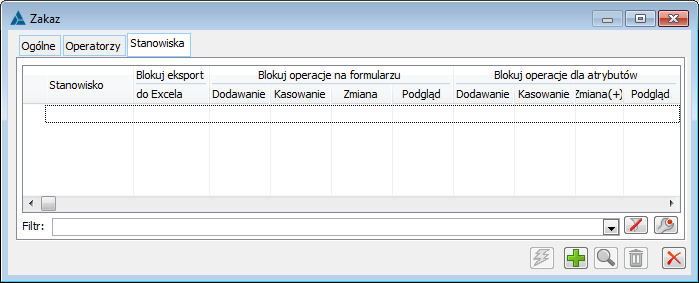
Na zakładce Stanowiska możemy przy pomocy przycisku  [Dodaj] – dodać stanowisko. Po wciśnięciu przycisku otwiera się okno Stanowiska. Przycisk
[Dodaj] – dodać stanowisko. Po wciśnięciu przycisku otwiera się okno Stanowiska. Przycisk  [Zmień] – służy do podglądu parametrów zakazu. Przycisk
[Zmień] – służy do podglądu parametrów zakazu. Przycisk  [Usuń] – powoduje usunięcie stanowiska z listy. Przycisk
[Usuń] – powoduje usunięcie stanowiska z listy. Przycisk  [Zamknij okno] – zamyka okno
[Zamknij okno] – zamyka okno
Blokuj operacje na formularzu – Dodawanie/Kasowanie/Zmiana/Podgląd –umożliwia ustawienie poszczególnych zakazów dla stanowiska w obrębie formularza
Blokuj operacje na atrybutach- – Dodawanie/Kasowanie/Zmiana/Podgląd –umożliwia ustawienie poszczególnych zakazów dla stanowiska na atrybutach w obrębie formularza
 [Seryjna zmiana trybu zakazu procedury] - Zmiana dla wszystkich zaznaczonych stanowisk.
[Seryjna zmiana trybu zakazu procedury] - Zmiana dla wszystkich zaznaczonych stanowisk.
Zakazy do operacji zaawansowanych
Zakazy do operacji zaawansowanych dotyczą zespołu czynności, których wykonanie będzie niemożliwe dla operatora, wobec którego takie zakazy ustanowiono. Ze względu na złożony charakter tych zakazów, poniżej wymienione zostały czynności nimi objęte.
Zaawansowane operacje BI
Zatwierdzenie opisu analitycznego.
Zaawansowane operacje na zleceniach
Zamykanie zlecenia produkcyjnego/serwisowego/remontowego
Otwieranie zlecenia produkcyjnego/serwisowego/remontowego, które nie zostało zatwierdzone w bieżącym dniu
Modyfikowanie zlecenia produkcyjnego/serwisowego/remontowego, wystawionego przez innych operatorów.
Zaawansowane operacje na zamówieniach
Otwieranie oferty lub zamówienia:
- potwierdzonych z datą inną niż bieżąca
- potwierdzonych przez innego operatora
Anulowanie zamówienia:
- wystawionego wcześniej niż w bieżącym dniu
- potwierdzonego przez innego operatora
Zamykanie zamówienia
- potwierdzonego przez innego operatora
Zaawansowane operacje handlowe
Określanie limitu kredytu na wzorcu grupy kontrahentów oraz na karcie kontrahenta
Odblokowanie karty kontrahenta zablokowanej przez innego operatorów
Zmiana akronimu oraz maski akronimu na karcie kontrahenta
Zmiana sposobu rozliczania magazynu na wzorcu towaru oraz karcie towaru
Zmiana kodu oraz maski kodu na karcie towaru
Anulowanie dokumentów handlowych/magazynowych/importowych/sad z datą inną niż bieżąca
Używanie funkcji ponownej fiskalizacji paragonów.
Zaawansowane operacje księgowe
W zakresie deklaracji VAT-7 – zmiany wskaźnika struktury sprzedaży oraz statusu deklaracji
W zakresie deklaracji VAT-UE - zmiany statusu deklaracji
Zatwierdzenia dokumentu bilansu otwarcia
Anulowania dokumentu kompensaty
Zmiany aktywnego okresu obrachunkowego
Otwarcia zamkniętego przez innego operatora raportu bankowego/kasowego.Zakaz do edycji okresu rabatu retrospektywnego
Zakazy Edycja okresu retro, obejmujący zarówno rabaty retrospektywne sprzedaży, jak i zakupu zostały rozdzielone na dwa zakazy, właściwe dla danego typu rabatu: Edycja okresu retro zakupu, utworzony w oparciu o dotychczasowy zakaz oraz Edycja okresu retro sprzedaży. W zakresie Dokonano również uszczelnienia zakazu w zakresie:
- Dodawania/Generowania/Usuwania okresów z zakładki [Kontrahenci] rabatu retro
- Naliczania rabatu z listy okresów retro
- Naliczania/przeliczania rabatu na formatce okresu retro
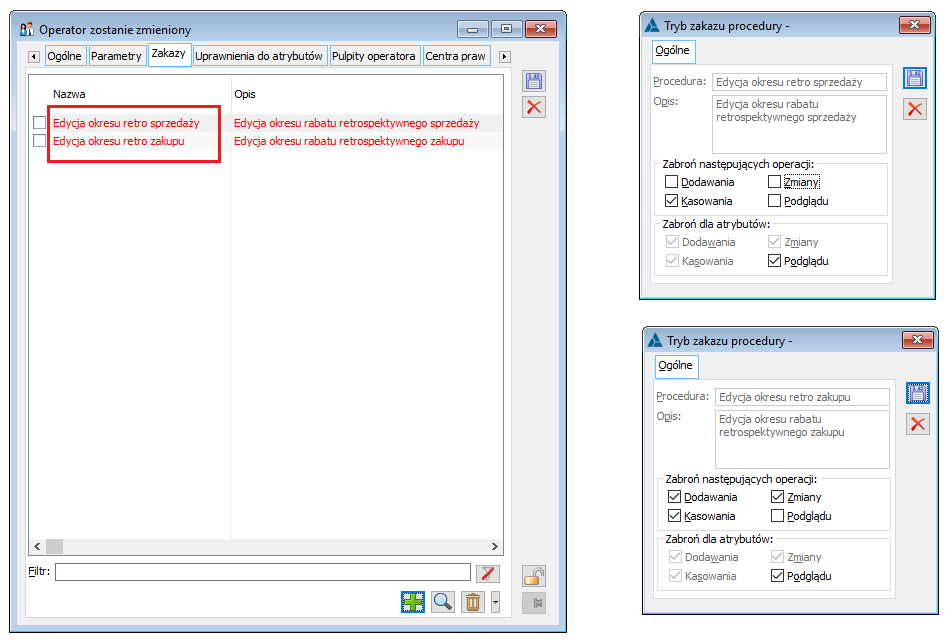
Role
Okno: Role pracowników
W oknie znajduje się lista ról, jakie można przypisać pracownikom. Rola przypisana pracownikowi wiąże się z jego uprawnieniami do tworzenia i przeglądania raportów. W oknie znajdują się funkcje:
 [Dodaj] – dodaje typ wzorca pracownika do listy.
[Dodaj] – dodaje typ wzorca pracownika do listy.
 [Zmień] – umożliwia zmianę wzorca roli pracownika.
[Zmień] – umożliwia zmianę wzorca roli pracownika.
 [Usuń] – usuwa pozycję zaznaczoną na liście.
[Usuń] – usuwa pozycję zaznaczoną na liście.
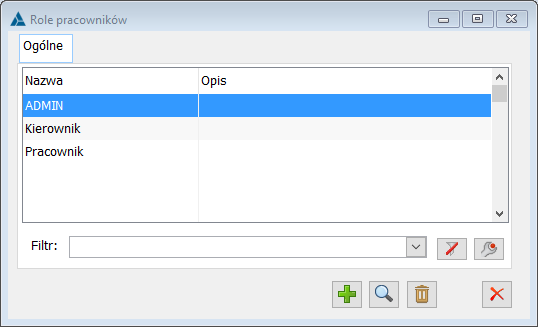
Edycja roli
Okno: Edycja roli, służy określeniu nazwy roli i przypisaniu uprawnień do danej roli. Przypisanie danej roli do pracownika odbywa się w oknie: Karta pracownika, na zakładce: Role.
Edycja roli, zakładka: Ogólne
Na zakładce wprowadza się nazwę i ewentualnie opis danej roli.
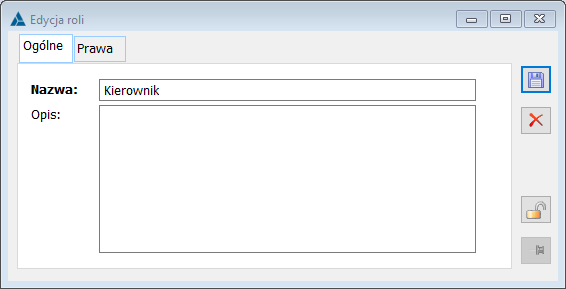
Edycja roli, zakładka: Prawa
Na zakładce przypisuje się uprawnienia do danej roli. Na liście możliwych do nadania praw znajdują się:
Księga raportów:
Administrator Alokacji Kosztów
Administrator Księgi Raportów – rola zawierająca to prawo jest rolą administracyjną. Pracownik „przypięty” do takiej roli ma pełne prawo do definiowania i przeglądania analiz oraz zarządzania raportami
Dostęp do BSC
Dostęp do eBI
Dostęp do KR
Dostęp do listy pól Księgi raportów
Dostęp do Subskrypcji
Dostęp do Web Reports Book
Drukowanie raportów Księgi raportów
Eksport raportów Księgi raportów
Twórca Budżetów
Użytkownik Alokacji Kosztów
Użytkownik Budżetowania
Użytkownik Dashboardów
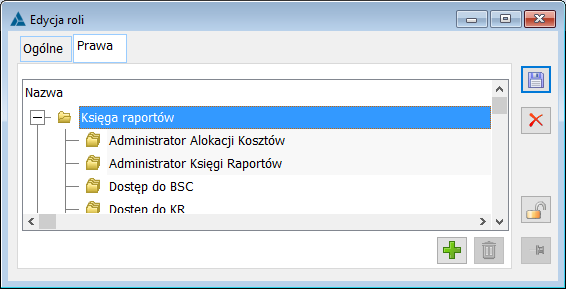
Aplikacje Intranetowe:
Dostęp do intranetowego RCP – prawo dostępu do intranetowych informacji pracowniczych RCP
Dostęp do intranetowej rejestracji nieobecności – uprawnienie umożliwi zarejestrowanie nieobecności z poziomu aplikacji intranetowych
Dostęp do intranetowych informacji pracowniczych – umożliwia dostęp danych pracowniczych wyświetlanych w aplikacjach intranetowych na zakładce: Info
Dostęp do intranetowych kart pracy - umożliwia edytowanie kart pracy
Dostęp do podzielnika wynagrodzeń – umożliwia edytowanie podzielnika wynagrodzeń
Edycja czasu w intranetowych kartach pracy – uprawnienie do edycji czasu pracy w module: Karty pracy
Edycja opisu w intranetowych kartach pracy – umożliwia edycję opisów w module: Karty pracy
Edycja pozycji w intranetowym podzielniku
Edycja zapisów RCP (podwładnych) – umożliwia edycję poszczególnych zapisów RCP
Edycja zapisów RCP (własnych) – umożliwia edycję własnych zapisów RCP
Modyfikacja nieobecności dostępnych kierownikom
Modyfikacja nieobecności ogólno – dostępnych
Zatwierdzanie nieobecności dostępnych kierownikom
Zatwierdzanie nieobecności ogólno – dostępnych
Zmiana opisów RCP (podwładnych) – umożliwia edycję opisów RCP podwładnych
Zmiana opisów RCP (własnych) – umożliwia edycję własnych zapisów RCP.
Zadania pracowników:
Dostęp do zadań podwładnych – uprawnienie do podglądu i edycji skrzynki zadań pracowników podległych według struktury podległościowej (okno: Skrzynka pracownika, zakładka: Zadania podległych) oraz do zadań podwładnych ewidencjonowanych w terminarzu
Modyfikacja zadań podwładnych – uprawnienie do zmiany opiekuna konkretnego procesu i modyfikacji zadań ewidencjonowanych w terminarzu.
Pulpit kontrahenta – rola z uprawnieniem: Pulpit kontrahenta, umożliwia korzystanie z funkcjonalności modułu: Comarch ERP Pulpit kontrahenta.
Intranetowy obieg dokumentów – rola z uprawnieniem: Obieg dokumentów, umożliwia dostęp pracownika do aplikacji obsługującej obieg dokumentów.
Na zakładce znajdują się przyciski:
 [Dodaj prawa do roli] – służy przypisaniu uprawnień do roli, otwierając okno: Prawa.
[Dodaj prawa do roli] – służy przypisaniu uprawnień do roli, otwierając okno: Prawa.
 [Usuń] – usuwa uprawnienie z listy praw przypisanej do roli.
[Usuń] – usuwa uprawnienie z listy praw przypisanej do roli.
Pulpit pracownika:
- Ankiety
- CRM
- Telefony
- Terminarz
Pieczątka firmy
Okno: Pieczątka firmy
Pieczątka firmy to zbiór danych, które będą pomocne w wypełnianiu poszczególnych dokumentów, skracając czas wykonania poszczególnych czynności, podczas pracy z systemem COMARCH ERP XL. Pieczątka ta przypisywana jest do każdego centrum struktury praw (definiowanego z poziomu okna: Struktura firmy) oraz do każdego oddziału, kreowanego w module: Administrator oddziałów.
Dane firmy określone w pieczątce będą uwzględniane w wydrukach dokumentów, wykonywanych z poziomu COMARCH ERP XL. Algorytm pobierania danych z pieczątki na wydruki jest następujący:
w pierwszej kolejności pobierane są dane z pieczątki przypisanej do centrum, które jest właścicielem dokumentu
jeżeli takiej pieczątki nie przypisano do centrum – dane pobierane są z pieczątki przypisanej do centrum nadrzędnego nad centrum będącego właścicielem dokumentu
jeśli brak jest pieczątki również w centrum nadrzędnym, pobierane są dane z pierwszej pieczątki na liście.
Okno: Pieczątka firmy, wyświetla listę firm, dla których została ustalona pieczątka.
Okno wyświetla informacje w trzech kolumnach:
Pierwsza część nazwy - wskazuje pierwszą część nazwy firmy, dla której ustalana jest pieczątka.
Miasto - wskazuje siedzibę firmy.
Ulica - wskazuje dokładny adres firmy.
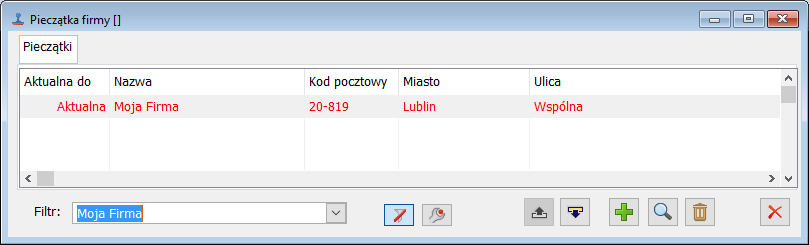
W oknie znajdują się również funkcje:
 [Przesuń w górę] - zmianie kolejność wyświetlania pozycji na liście w górę. Na wydrukach pojawiają się dane z pierwszej pieczątki na liście.
[Przesuń w górę] - zmianie kolejność wyświetlania pozycji na liście w górę. Na wydrukach pojawiają się dane z pierwszej pieczątki na liście.
 [Przesuń w dół] - zmienia kolejność wyświetlania pozycji na liście w dół.
[Przesuń w dół] - zmienia kolejność wyświetlania pozycji na liście w dół.
 [Nowa] - uruchamia proces określania nowej pieczątki, otwierając okno: Pieczątka.
[Nowa] - uruchamia proces określania nowej pieczątki, otwierając okno: Pieczątka.
 [Zmień] - służy zmianie danych w zarejestrowanej już pieczątce.
[Zmień] - służy zmianie danych w zarejestrowanej już pieczątce.
 [Usuń] - służy usunięciu zaznaczonej pieczątki.
[Usuń] - służy usunięciu zaznaczonej pieczątki.
 [Zakończ przegląd] - zamyka okno.
[Zakończ przegląd] - zamyka okno.
Pieczątka
Okno służy określeniu danych, składających się na pieczątkę firmy. Aby otworzyć okno, należy nacisnąć przycisk:  [Nowa], znajdujący się w oknie: Pieczątka firmy.
[Nowa], znajdujący się w oknie: Pieczątka firmy.
Pieczątka, zakładka: Ogólne
Zakładka służy wpisaniu podstawowych danych firmy, dla której jest określana pieczątka. W polu: Prefiks NIP możliwy jest wybór z listy krajów UE (funkcja na potrzeby Intrastatu). Pole z prefiksem NIP jest wyszarzane dopóki nie zostanie wprowadzony numer NIP.
W wersji 2022.1 Comarch ERP XL wprowadzono możliwość określania na poszczególnych pieczątkach kraju działalności, w kontekście którego pracuje dane centrum.
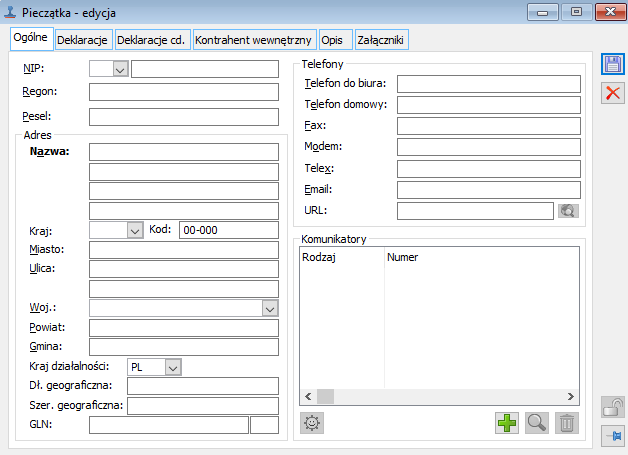
Pieczątka, zakładka: Deklaracje
Zakładka służy wypełnieniu danych niezbędnych w kontaktach firmy z urzędem skarbowym. Jeżeli, w części: Rodzaj podatnika, zostanie zaznaczone pole: Firma, na zakładce pojawi się część: Organ rejestrowy, służąca wpisaniu danych rejestrowych. W polu: Numer GIOŚ, wskazuje się numer rejestrowy nadawany przez Główny Inspektorat Ochrony Środowiska, zgodnie z ustawą z 29/07/2005 o zużytym sprzęcie elektrycznym i elektronicznym – w pole można wpisać 13-sto znakowy numer. W polu: Numer BDO możliwe jest wpisanie 20-sto zankowego numeru związanego z rejestrem podmiotów wprowadzających produkty, produkty w opakowaniach i gospodarujących odpadami. W Symbol PKD 2007 umożliwiono wpisanie symbolu Polskiej Klasyfikacji Działalności.
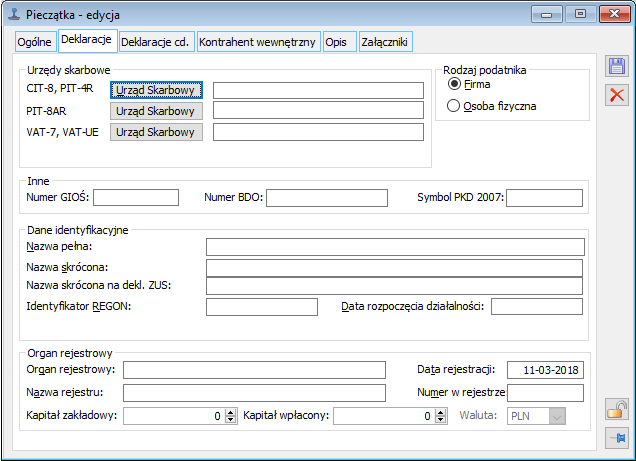
Pieczątka, zakładka: Deklaracje cd.
Zakładka stanowi kontynuację danych koniecznych w kontaktach firmy z urzędem skarbowym.
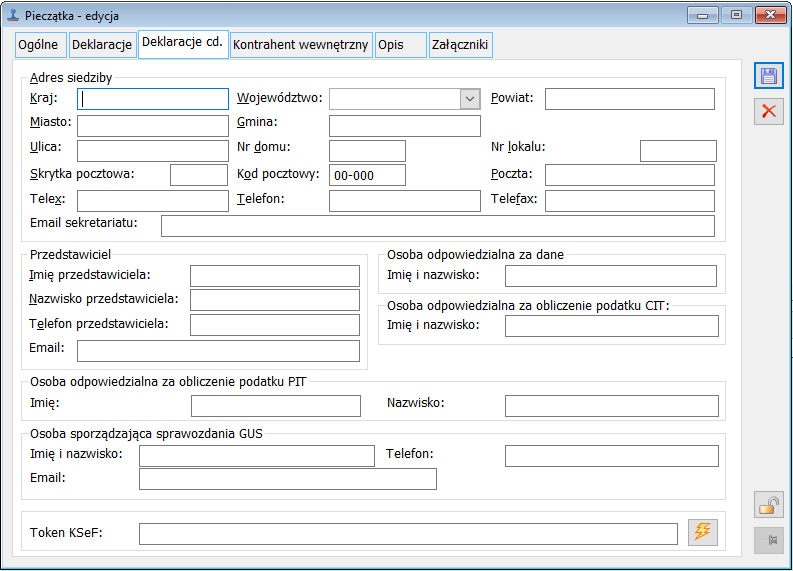
Pieczątka, zakładka: Kontrahent wewnętrzny
Zakładka służy wybraniu kontrahenta wewnętrznego.
Wybór następuje po naciśnięciu przycisku:  [Wybór z listy] i wybranie z otwartego w ten sposób okna: Kontrahenci, odpowiedniego kontrahenta i zatwierdzeniu wyboru przyciskiem:
[Wybór z listy] i wybranie z otwartego w ten sposób okna: Kontrahenci, odpowiedniego kontrahenta i zatwierdzeniu wyboru przyciskiem:  [Wybierz]. Dane kontrahenta zostaną automatycznie przeniesione do okna: Pieczątka.
[Wybierz]. Dane kontrahenta zostaną automatycznie przeniesione do okna: Pieczątka.
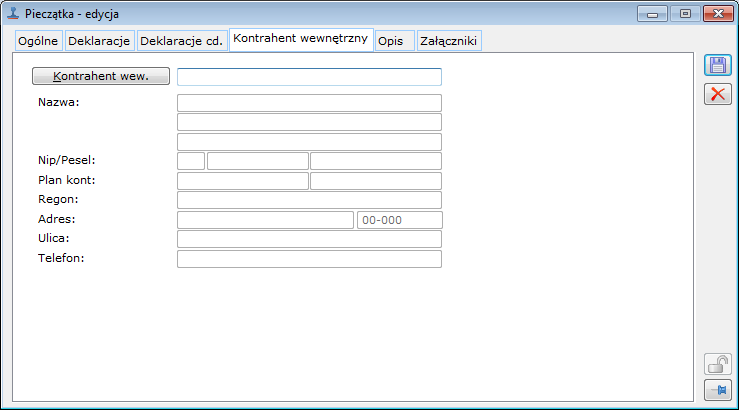
Pieczątka, zakładka: Opis
Na zakładce: Opis istnieje możliwość wprowadzenia własnego opisu dla pieczątki firmy.
Pieczątka, zakładka: Załączniki
Na zakładce: Załączniki istnieje możliwość dodawania nowych załączników. Szczegółowy opis dodawania nowego załącznika znajduje się w rozdziale: Załącznik tego dokumentu.
Serie
Okno: Lista serii
Okno wyświetla serie dokumentów, wykorzystywane w systemie COMARCH ERP XL. Aby otworzyć okno, należy z menu: Listy, wybrać pozycję: Serie.
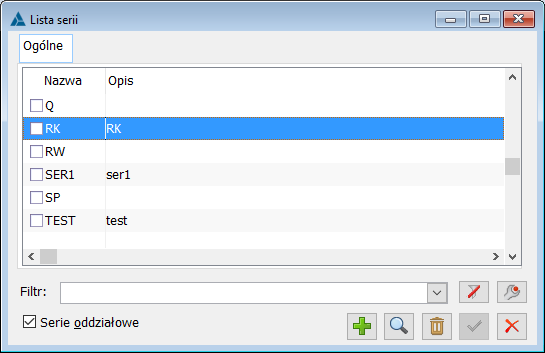
W oknie znajdują się następujące pola i funkcje.
Serie oddziałowe. Zaznaczenie tego pola spowoduje, że na liście serii zostaną wyświetlone również serie oddziałowe.
 [Dodaj] – umożliwia zdefiniowanie nowej serii dokumentów, otwierając okno: Seria. W oknie tym nie można dodać nowej serii oddziałowej.
[Dodaj] – umożliwia zdefiniowanie nowej serii dokumentów, otwierając okno: Seria. W oknie tym nie można dodać nowej serii oddziałowej.
 [Zmień] – umożliwia podgląd i zmianę danych serii. Nie można zmienić danych w serii oddziałowej.
[Zmień] – umożliwia podgląd i zmianę danych serii. Nie można zmienić danych w serii oddziałowej.
 [Usuń] - służy usunięciu zaznaczonej serii oddziałowej.
[Usuń] - służy usunięciu zaznaczonej serii oddziałowej.
 [Zamknij okno] - zamyka okno.
[Zamknij okno] - zamyka okno.
Dodanie nowej serii, przez naciśnięcie przycisku:  [Dodaj], spowoduje otworzenie okna: Seria.
[Dodaj], spowoduje otworzenie okna: Seria.
Okno: Seria
Seria, zakładka: Ogólne
W oknie znajdują się pola służące wpisaniu danych dotyczących serii:
Nazwa - służy określeniu nazwy serii. Nazwa ta będzie pojawiała się przy kreowaniu nowych dokumentów, jako możliwa do wyboru seria.
Opis - w polu wprowadzany jest opis dla dokumentu (może to być, np. rozwinięcie nazwy serii).
Seria dok. Korygujących - służy wskazaniu serii dokumentów korygujących. Jeżeli na definicji dokumentu, na zakładce: Serie, w polu: Seria korekty, zostanie wybrana opcja <seria korekty>, wtedy na dokument korekty definiowanego dokumentu zostanie wprowadzona seria określona w polu: Seria dok. korygujących.
Rejestr zakupów - służy wskazaniu rejestru zakupów dla danej serii dokumentów.
Rejestr sprzedaży - służy wskazaniu rejestru sprzedaży, dla danej serii dokumentów.
Typ serii:
- Oddziałowa - pole to ma charakter informacyjny i wskazuje, czy dana seria jest serią oddziałową
- Dla oryginałów - zaznaczenie parametru spowoduje, że seria będzie dostępna dla oryginałów dokumentów
- Dla korekt - zaznaczenie parametru spowoduje, że seria będzie dostępna dla korekt.

Typ serii - Dla korekt działa tylko dla dokumentów handlowych, nie działa dla zamówień.
Jeśli seria ma zaznaczony parametr Typ serii – Dla korekt, to nie można wybrać tej serii dla dokumentów źródłowych (oryginałów).
Te checkboxy działają „rozłącznie” tj. na dokumencie źródłowym/oryginale można użyć tych serii, które mają włączony checkbox „Dla oryginałów”, natomiast na korekcie można użyć tych serii, które mają włączony checkbox „Dla korekt” (dana seria może mieć włączone oba, lub tylko jeden z nich). Na zamówieniu można wybrać serię bez względu na ustawienie tych checkboxów.
Seria, zakładka: Dokumenty
Na zakładce znajduje się lista definicji dokumentów, na które zostanie przepisana edytowana seria. Dzięki temu podczas dodawania nowej serii, można z jednego poziomu umieścić go dla właściwych definicji dokumentów, bez potrzeby otwierania poszczególnych okien definicji. Seria będzie wprowadzana na dokumenty w centrach po jej dodaniu do danego centrum. Wskazanie definicji dokumentów, na które ma zostać wprowadzona seria, odbywa się po zaznaczeniu tej definicji na liście (znak:  ).
).
Z poziomu zakładki możliwe jest również usunięcie serii z definicji, po odznaczeniu tej definicji na liście.
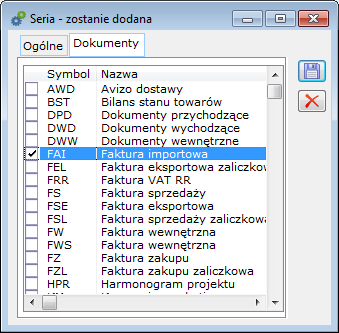
Po wprowadzeniu danych nowej serii, należy je zapisać poprzez naciśnięcie przycisku:  [Zapisz zmiany].
[Zapisz zmiany].
Magazyny i Składy celne
Lista magazynów
Okno wyświetla listę magazynów, jakie są zarejestrowane w systemie COMARCH ERP XL.
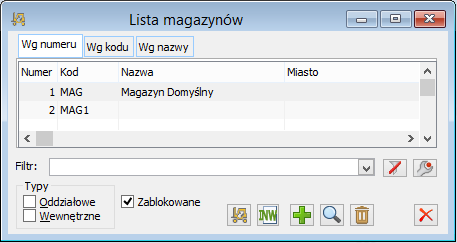
W oknie znajdują się zakładki: Wg numeru, Wg kodu i Wg nazwy, na których znajduje się lista magazynów, których dane wyświetlone są w czterech kolumnach:
Numer- wskazuje kolejny numer magazynu.
Kod - wskazuje kod magazynu, zapisany w jego karcie.
Nazwa - wskazuje pełną nazwę magazynu.
Miasto - wskazuje miasto, w którym położony jest magazyn.
Na obydwu zakładkach dostępne są tu następujące pola i funkcje:
Typy:
oddziałowe – zaznaczenie spowoduje wyświetlenie na liście magazynów również magazynów oddziałowych
wewnętrzne – zaznaczenie spowoduje wyświetlenie na liście magazynów również magazynów wewnętrznych
Zablokowane – zaznaczenie spowoduje wyświetlenie na liście magazynów również magazynów zablokowanych
 [Konstruktor filtra] - uruchamia konstruowanie filtra.
[Konstruktor filtra] - uruchamia konstruowanie filtra.
 [Włącz/wyłącz filtrowanie] - uruchamia filtr.
[Włącz/wyłącz filtrowanie] - uruchamia filtr.
 [Struktura magazynu] - uruchamia dla zaznaczonego magazynu okno: Struktura magazynu.
[Struktura magazynu] - uruchamia dla zaznaczonego magazynu okno: Struktura magazynu.
 [Inwentaryzacja] - uruchamia proces inwentaryzacji zaznaczonego magazynu.
[Inwentaryzacja] - uruchamia proces inwentaryzacji zaznaczonego magazynu.
 [Dodaj] - służy dodaniu nowego magazynu do listy magazynów systemu COMARCH ERP XL, otwierając okno: Karta magazynu.
[Dodaj] - służy dodaniu nowego magazynu do listy magazynów systemu COMARCH ERP XL, otwierając okno: Karta magazynu.
 [Zmień] - umożliwia podgląd danych zarejestrowanego i zaznaczonego magazynu.
[Zmień] - umożliwia podgląd danych zarejestrowanego i zaznaczonego magazynu.
 [Usuń] - umożliwia usunięcie zaznaczonego magazynu.
[Usuń] - umożliwia usunięcie zaznaczonego magazynu.
 [Zamknij okno] - zamyka okno.
[Zamknij okno] - zamyka okno.
Utworzenie i dodanie nowego magazynu następuje po naciśnięciu przycisku:  [Dodaj]. Zostanie wtedy otworzone okno: Karta magazynu.
[Dodaj]. Zostanie wtedy otworzone okno: Karta magazynu.
Karta magazynu
Okno zawiera informacje o magazynie.
Karta magazynu, zakładka: Ogólne
Na zakładce definiowane są parametry określające podstawowe dane magazynu:
Zablokuj - zaznaczenie parametru powoduje blokowanie wszystkich operacji na magazynie.
Kod - w tym polu wpisywany jest kod, składający się z pięciu znaków, identyfikujący dany magazyn.
Nazwa - pole umożliwia podanie nazwy magazynu.
Ulica, Kraj, Miasto, Kod - pola służą określeniu danych związanych z dokładną lokalizacją magazynu.
Kontrahent - umożliwia wybranie kontrahenta związanego z magazynem.
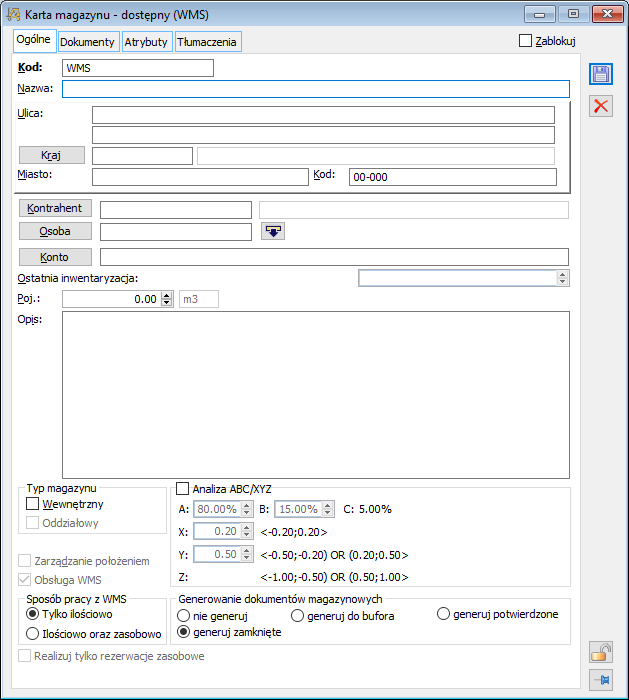
Osoba – w polu można wskazać osobę odpowiedzialną za magazyn. Osoba wybierana jest z listy pracowników.
Od wersji 2017.0 na dodatkowej liście (ukrywanej  ) będzie można wskazać wiele osób/pracowników, dla których będzie można ustalić w % podział odpowiedzialności.
) będzie można wskazać wiele osób/pracowników, dla których będzie można ustalić w % podział odpowiedzialności.
Wskazując kilku pracowników będzie należało opisać jednego jako domyślny. Wówczas ten domyślny jest zapisywany i prezentowany w kontrolce Osoba. Na liście osób odpowiedzialnych, domyślna jest wyświetlana na czerwono.
Łączny % odpowiedzialności za magazyn nie musi wynosić 100%. Kontrolowane jest by ten łączny % nie przekraczał 100%.
Ponadto możliwe jest wskazanie okresu, w którym dany pracownik jest odpowiedzialny za magazyn. Okres ten będzie istotny podczas ustalania osób odpowiedzialnych podczas rozliczania Kompensaty Braków i Nadwyżek. Tzn. za brak na magazynie obciążony zostanie pracownik, który w momencie powstawania RW był odpowiedzialny za tenże magazyn.
Podczas kopiowania karty magazynu kopiowane będą również ustalenia związane z osobami odpowiedzialnymi za magazyn.
Podczas konwersji na kartach magazynów z przypisaną osobą, do listy osób odpowiedzialnych jest automatycznie dodawana ta osoba.
Konto inwentaryzacji – pole umożliwia podanie numeru konta inwentaryzacji
Ostatnia inwentaryzacja – w polu wyświetlana jest data dokonania ostatniej inwentaryzacji magazynu. Data ta wyświetlana jest automatycznie po zamknięciu inwentaryzacji.
Poj. – w polu można określić pojemność magazynu. Wprowadzona tu wartość ma charakter informacyjny i nie ma wpływu na ilość towaru przyjmowanego rzeczywiście na magazyn. Określeniu głębokości, szerokości, wysokości i nośności magazynu i uwzględnianiu ich przy przyjmowaniu towaru służy funkcjonalność obsługi magazynu z adresowaniem położenia towaru. Funkcjonalność taką dla danego magazynu uaktywnia się po zaznaczeniu parametru: Zarządzanie położeniem. Więcej informacji o funkcjonalności: Zarządzanie położeniem w magazynie znajduje się w dokumentacji modułu: Sprzedaż.
Opis – w polu można wprowadzić opis magazynu.
Typ magazynu:
Magazyn COMARCH ERP XL - magazyn centrali
Magazyn oddziałowy - magazyn oddziału (np. Optima Offline, Mobile Sprzedaż)
Magazyn wewnętrzny - wewnętrzny magazyn centrali (obsługiwany tylko dokumentami wewnętrznymi)
Zarządzanie położeniem – zaznaczenie parametru uaktywnia funkcjonalność rozmieszczenia towaru w magazynie. Podczas przyjęcia towaru (dokumentem PM) System zaproponuje rozmieszczenie towaru w odpowiednich lokalizacjach, według algorytmu optymalizującego. Użytkownik będzie mógł ręcznie rozmieszczać towar, wskazując odpowiednie lokalizacje. Umieszczenie towaru w danej lokalizacji będzie możliwe, jeśli ma ona odpowiednie wymiary, pojemność i nośność. Podobnie przy wydaniu towaru (dokumentem WM) System zaproponuje pobranie towarów z odpowiednich lokalizacji. Użytkownik może jednak w drodze edycji wskazać inne lokalizacje. Jeśli zarządzanie jest nieaktywne (parametr jest odznaczony), podczas tworzenia dokumentu PM system zaproponuje umieszczenie towaru w jego domyślnej lokalizacji. Użytkownik będzie mógł ręcznie wskazywać inne położenie towaru podczas edycji dokumentu. Nie będzie jednak wtedy kontroli Systemu wskazania lokalizacji oraz kontroli parametrów lokalizacji (np. pojemności, nośności) (więcej informacji o zarządzaniu położeniem w magazynie znajduje się w dokumentacji modułu: Sprzedaż).
Analiza ABC/XYZ – w sekcji Analiza ABC/XYZ prezentowane współczynniki A, B, C, X, Y, Z dla analizy ABC/XYZ. Wartości dla współczynników A, B, X, Y są edytowalne.
Dla współczynników A, B wartości prezentowane są w procentach i odpowiednio domyślnie są to wartości: 80% i 15%. Suma wartości współczynników A, B, C musi zawierać się w przedziale (0;100) w związku z tym wartość dla współczynnika C wyliczana jest automatycznie przez system.
Współczynniki X, Y mają odpowiednio domyślne wartości: 0.20, 0.50. Wartości dla współczynników X, Y muszą zawierać się w przedziale (0;1). Suma współczynnika X i Y musi być mniejsza od 1 oraz wartość Y powinna być większa od wartości X. System sprawdza wprowadzane wartości dla X, Y i blokuje zmianę, jeżeli wprowadzane wartości nie spełniają powyższych warunków. Wartość parametru X musi być większa od zera.
Więcej informacji o analizie ABC/XYZ znajduje się w module Sprzedaż w rozdziale: Raporty klasyfikacji ABC/XYZ.
Sposób pracy z WMS – określa poziom zgodności pobieranych zasobów na dokumenty handlowe generowane do magazynowych. Tylko ilościowo – system sprawdza czy zasób w ERP posiada określone cechy (wg Konfiguracji, zakładka WMS), w przypadku braku ilości pobierane są inne zasoby. Współpraca Ilościowa oraz zasobowa nie pozwoli wystawić dokumentu handlowego w przypadku gdy cechy określone w konfiguracji nie będą zgodne.
Realizuj tylko rezerwacje zasobowe – (WZWM wystawi się tylko do pozycji dokumentu, która ma przypisane rezerwacje zasobowe
Generowanie dokumentów magazynowych – oprócz standardowych opcji jest dodatkowa: generuj zamknięte. Jeżeli na definicji dokumentu handlowego zaznaczono generowanie magazynowych Wg magazynu WMS i zaznaczono na karcie magazynu generuj zamknięte to (W)ZWM generowany w tle powstanie automatycznie zatwierdzony, zamknięty, bez realizacji w WMS.
Karta magazynu, zakładka: Dokumenty
Na zakładce znajduje się lista definicji dokumentów, na które zostanie przepisany edytowany magazyn. Dzięki temu podczas dodawania nowego magazynu, można z jednego poziomu umieścić go dla właściwych definicji dokumentów, bez potrzeby otwierania poszczególnych okien definicji. Magazyn będzie wprowadzany na dokumenty w centrach po dodaniu magazynu do danego centrum. Wskazanie definicji dokumentów, na które ma zostać wprowadzony magazyn odbywa się po zaznaczeniu tej definicji na liście (znak:  ).
).
Z poziomu zakładki możliwe jest również usunięcie magazynu z definicji, po odznaczeniu tej definicji na liście.
Zakładka Dokumenty w oknie Karta magazynu jest aktywna, jeżeli Operator uruchamia ją z poziomu modułu Administrator. W sytuacji gdy ten sam Operator uruchomi okno z poziomu modułu Sprzedaż zakładka Dokumenty będzie nieaktywna.
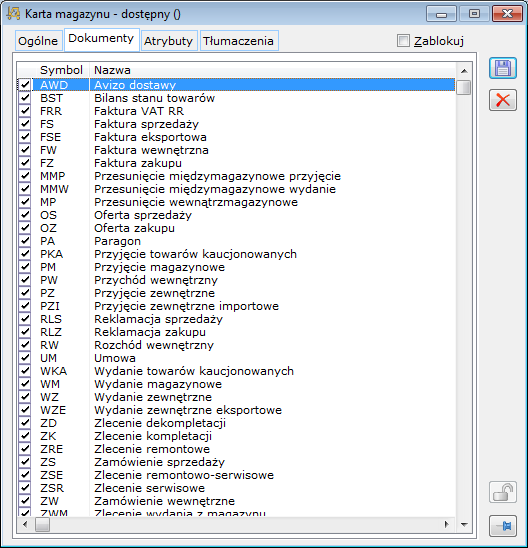
Karta magazynu, zakładka: Atrybuty
Na zakładce można przypisać atrybuty do magazynu. Przypisanie atrybutów odbywa się na ogólnych zasadach.
Karta magazynu, zakładka: Tłumaczenia
Na zakładce tej za pomocą przycisku  [Dodaj] można dodać tłumaczenia do magazynu.
[Dodaj] można dodać tłumaczenia do magazynu.
Magazyny produkcji (wirtualne)
Uwagi ogólne
Magazyny produkcji nie są rzeczywistymi magazynami, lecz magazynami tzw. wirtualnymi, przypisywanymi przez Użytkownika do magazynów rzeczywistych (rejestrowanych w oknie: Lista magazynów) w danym centrum struktury firmy. Są one definiowane na potrzeby usprawnienia procesu produkcyjnego w systemie. Magazyny produkcyjne wskazują, który z magazynów w danym centrum struktury firmy jest magazynem surowców produkcyjnych, półproduktów, produktów gotowych itp.
Zasady funkcjonowania
Magazyn produkcyjny, wskazany na recepturze, może zostać przypisany przez Użytkownika do magazynu rzeczywistego w danym centrum struktury firmy. Dzięki temu, mimo odmienności magazynów dla każdego centrum, nie będzie potrzeby definiowania dla każdego z centrów osobnej receptury – wystarczy jedynie do konkretnego magazynu rzeczywistego przypisać magazyn wirtualny - w ten sposób, poprzez magazyn wirtualny, raz zdefiniowana receptura będzie mogła być stosowana w wielu centrach.
Magazyn produkcji nie musi zostać przypisany do magazynu rzeczywistego. W takiej sytuacji, jeżeli zostanie on wybrany na recepturze, będzie wskazywał na magazyn ustalony w definicji dokumentu zlecenia (kompletacji, dekompletacji lub serwisowego – odpowiednio do rodzaju receptury), w danym centrum.
Definiowanie magazynu produkcji
Definiowanie magazynu produkcji odbywa się w oknie: Kategorie. Aby wykreować nowy magazyn produkcji, należy:
w oknie: Kategorie, zaznaczyć kategorię: Magazyny produkcji (gałąź: Inne),
nacisnąć przycisk:  [Dodaj]. Zostanie otworzone okno: Wartości.
[Dodaj]. Zostanie otworzone okno: Wartości.
wypełnić pola w oknie, a następnie nacisnąć przycisk:  [Zapisz zmiany]. Należy pamiętać, że na listach, z których będzie wybierany magazyn produkcji, wyświetlana będzie wartość, wprowadzona w polu: Kod. Będzie to identyfikator magazynu produkcji, np. w oknie: Edycja struktury firmy z poziomu struktury praw, na zakładce: Magazyny, magazyn produkcji będzie można wybrać, wskazując z listy w kolumnie: Magazyn produkcji, jego kod.
[Zapisz zmiany]. Należy pamiętać, że na listach, z których będzie wybierany magazyn produkcji, wyświetlana będzie wartość, wprowadzona w polu: Kod. Będzie to identyfikator magazynu produkcji, np. w oknie: Edycja struktury firmy z poziomu struktury praw, na zakładce: Magazyny, magazyn produkcji będzie można wybrać, wskazując z listy w kolumnie: Magazyn produkcji, jego kod.
Po wykreowaniu magazynu produkcji można go przypisać do magazynu rzeczywistego. Przypisanie to odbywa się w oknie: Edycja struktury firmy (z poziomu: Struktury praw).
Składy celne, Okno: Składy celne
Okno wyświetla listę składów celnych, wykorzystywanych w systemie COMARCH ERP XL.
Aby otworzyć okno, należy z menu: Listy, wybrać pozycję: Składy celne.
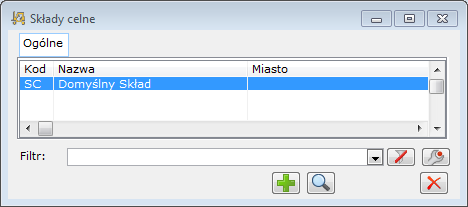
Informacje o składach celnych znajdują się w trzech kolumnach:
Kod - wskazuje kod składu celnego, zapisany w jego karcie (więcej: Rozdział 1.12.2 Okno: Karta składu celnego).
Nazwa - wyświetla pełną nazwę składu celnego.
Miasto - wskazuje miasto, w którym położony jest skład celny.
 [Dodaj] - służy dodaniu nowego składu celnego.
[Dodaj] - służy dodaniu nowego składu celnego.
 [Karta] - służy podglądowi danych zarejestrowanego i zaznaczonego składu celnego.
[Karta] - służy podglądowi danych zarejestrowanego i zaznaczonego składu celnego.
 [Zamknij okno] - zamyka okno.
[Zamknij okno] - zamyka okno.
Utworzenie i dodanie nowego składu celnego następuje po naciśnięciu przycisku:  [Dodaj]. Zostanie wtedy otworzone okno: Karta składu celnego.
[Dodaj]. Zostanie wtedy otworzone okno: Karta składu celnego.
Karta składu celnego
Okno służy określeniu podstawowych danych dotyczących magazynu.
W oknie dostępne są funkcje:
Kod - służy wpisaniu kodu składu celnego, który będzie jego identyfikatorem podczas pracy z systemem COMARCH ERP XL.
Nazwa - służy wpisaniu pełnej nazwy składu celnego.
Miasto, kod, ulica, adres - wskazuje dokładny adres składu celnego.
Opis - służy wprowadzeniu opisu dla składu celnego.
Sposób rozliczania składu - dostępne są następujące sposoby rozliczania składu:
FIFO - pierwsze weszło, pierwsze wyszło,
LIFO - ostatnie weszło, pierwsze wyszło,
Wybór - wskazanie przez wybór ze składu.
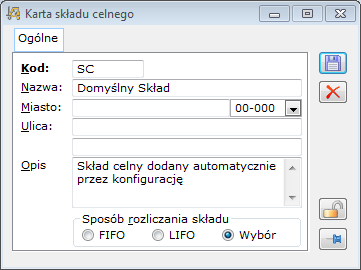
Po wprowadzeniu danych do karty składu celnego, należy je zapisać, naciskając przycisk:  [Zapisz zmiany]. Nowy skład celny zostanie dodany do listy składów celnych.
[Zapisz zmiany]. Nowy skład celny zostanie dodany do listy składów celnych.
Rachunki firmowe
Okno: Rachunki firmowe, wyświetla listę rachunków, jakie są wykorzystywane w systemie COMARCH ERP XL, po stronie Użytkownika.
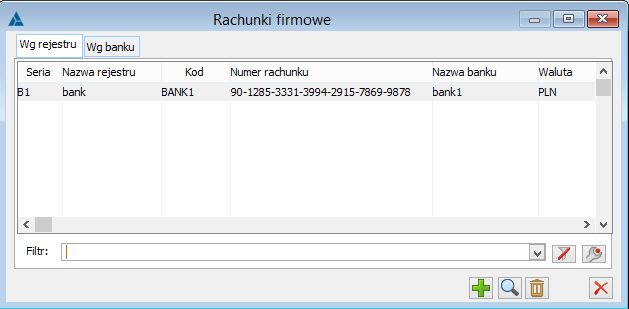
Okno zawiera dwie zakładki: Wg rejestru i Wg banku, na których dane wyświetlone są w kolumnach:
Seria - wyświetla numer rachunku zgodnie z kodem zapisanym w oknie: Rejestr bankowy.
Nazwa rejestru - wyświetla nazwę rejestru (stanowiska kasowego lub rachunku bankowego).
Kod - wyświetla skróconą nazwę rejestru.
Numer rachunku - wyświetla numer rachunku bankowego.
Nazwa banku - wyświetla pełną nazwę banku.
Waluta - wyświetla symbol waluty, w której wyrażane będą rejestrowane operacje na rachunku.
Więcej informacji o rachunkach i rejestrach znajduje się w dokumentacji modułu: Księgowość.
W oknie dostępne są funkcje:  [Włącz/wyłącz filtrowanie] - po wpisaniu wymaganego kryterium wyświetla wskazane rachunki.
[Włącz/wyłącz filtrowanie] - po wpisaniu wymaganego kryterium wyświetla wskazane rachunki.
 [Dodaj] - służy utworzeniu i dodaniu nowego rejestru.
[Dodaj] - służy utworzeniu i dodaniu nowego rejestru.
 [Zmień] - umożliwia podgląd i zmianę danych w rejestrze.
[Zmień] - umożliwia podgląd i zmianę danych w rejestrze.
 [Usuń] - usuwa zaznaczony rejestr.
[Usuń] - usuwa zaznaczony rejestr.
 [Zamknij okno] - zamyka okno.
[Zamknij okno] - zamyka okno.
Pracownicy
Lista pracowników
Okno wyświetla listę pracowników Użytkownika systemu COMARCH ERP XL. Aby je otworzyć, należy z menu: Listy, wybrać pozycję: Pracownicy.
W oknie znajdują się dwie zakładki: Wg akronimu i Wg nazwiska. Różnią się one ułożeniem listy pracowników. Zakładka: Wg akronimu, układa listę pracowników w kolejności alfabetycznej akronimów, zakładka: Wg nazwiska układa listę według kolejności alfabetycznej nazwisk.
W związku z wykorzystywaniem listy pracowników w wielu miejscach w Systemie, na liście tej została od wersji 2021.1 Comarch ERP XL w standardzie ukryta kolumna PESEL. Gwarantuje to większą ochronę danych osobowych bez konieczności ukrywania tej kolumny dla wielu operatorów. Działanie od tej wersji będzie w kierunku odwrotnym, czyli uprawnionym operatorom należy tą kolumnę pokazywać na osobno zdefiniowanych formatach list.
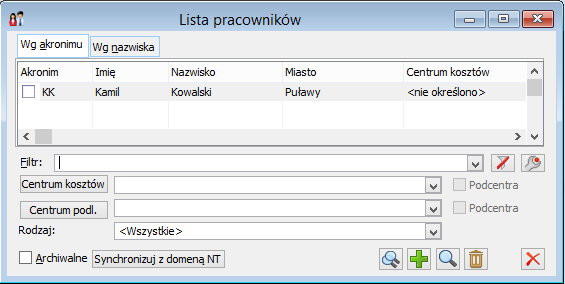
W oknie znajdują się następujące pola i funkcje:
 [Włącz filtrowanie] - umożliwia wyświetlenie listy pracowników lub wyszukanie konkretnego pracownika według wskazanych kryteriów.
[Włącz filtrowanie] - umożliwia wyświetlenie listy pracowników lub wyszukanie konkretnego pracownika według wskazanych kryteriów.
Centrum kosztów - za pomocą przycisku:  [Wskaż centrum], lub przycisku:
[Wskaż centrum], lub przycisku:  , można wybrać centrum kosztów. Po dokonaniu wyboru, wyświetlona zostanie lista tylko tych pracowników, którzy są przyporządkowani do danego centrum.
, można wybrać centrum kosztów. Po dokonaniu wyboru, wyświetlona zostanie lista tylko tych pracowników, którzy są przyporządkowani do danego centrum.
Centrum podl. (Centrum podległościowe) - wyświetleni zostaną pracownicy dla wybranego centrum podległościowego.
Podcentra - wybranie tej opcji powoduje, że wyświetlona lista pracowników uwzględnia również pracowników, przyporządkowanych do podcentrum danego centrum.
Archiwalne - zaznaczenie spowoduje, że na wyświetlonej liście zostaną uwzględnieni także pracownicy, których dane są już archiwalne.
Synchronizuj z domeną NT - po naciśnięciu przycisku:  [Synchronizacja kart pracowników z domeną NT], uruchamiany jest proces synchronizacji.
W jego wyniku, na kartach pracowników wypełnione zostaną pola: Konto w domenie NT.
[Synchronizacja kart pracowników z domeną NT], uruchamiany jest proces synchronizacji.
W jego wyniku, na kartach pracowników wypełnione zostaną pola: Konto w domenie NT.
 [Dodaj kartę pracownika] - otwiera okno: Karta pracownika (więcej: Rozdział Karta pracownika), która umożliwia utworzenie i dodanie nowej karty pracownika.
[Dodaj kartę pracownika] - otwiera okno: Karta pracownika (więcej: Rozdział Karta pracownika), która umożliwia utworzenie i dodanie nowej karty pracownika.
 [Zmień kartę pracownika] - umożliwia podgląd i zmianę danych w zaznaczonej karcie pracownika.
[Zmień kartę pracownika] - umożliwia podgląd i zmianę danych w zaznaczonej karcie pracownika.
 [Usuń kartę pracownika] - usuwa zaznaczoną kartę pracownika.
[Usuń kartę pracownika] - usuwa zaznaczoną kartę pracownika.
Utworzenie i dodanie nowej karty pracownika następuje po naciśnięciu przycisku:  [Dodaj kartę pracownika]. Zostanie wtedy otworzone okno: Karta pracownika.
[Dodaj kartę pracownika]. Zostanie wtedy otworzone okno: Karta pracownika.
Z poziomu listy pracowników spod prawego przycisku myszy poprzez opcję ‘Lista centrów pracownika’ można wywołać listę centrum kosztowych, do których wybrany pracownik jest przypisany i które z tych centrów jest domyślnym centrum pracownika. Jeśli powiązanie jest tylko z jednym centrum, to automatycznie będzie ono centrum domyślnym. Jeśli powiązań jest więcej, wówczas domyślnym centrum będzie ostatnio ustawione na zakładce ogólne karty pracownika. Usunięcie pracownika z jego domyślnego centrum kosztowego nie jest możliwe. Tylko jedno centrum może być domyślne dla danego pracownika. Kosztowe centrum domyślne można zmienić z poziomu Listy centów pracownika poprzez zaznaczenie parametru Domyślne przy centrum, które docelowo ma zostać domyślnym. Parametr przy dotychczasowym centrum domyślnym automatycznie zostanie odznaczony.
Karta pracownika
Okno składa się z zakładek, w które wpisuje się dane dotyczące pracownika.
Karta pracownika, zakładka: Ogólne

Na zakładce wprowadza się dane osobowe pracownika. Wśród podanych pól, wymagane jest wypełnienie pola: Akronim.
Jeśli dane pracownika są danymi nieaktualnymi, należy nadać karcie status archiwalnej. Aby tego dokonać należy zaznaczyć pole: Archiwalny.
W polu E-Mail istnieje możliwość dodawania wielu pozycji z adresami. Za pomocą ikony:  Pokaż dodatkowe adresy e-mail można odkryć tabelę z adresami. Po rozwinięciu listy widoczne są dwie kolumny: Adres e-mail oraz Login Mobile BI. Po wpisaniu pierwszego adresu e-mail na liście i zaakceptowaniu zmian staje się on automatycznie wartością domyślną (na liście ma kolor czerwony). Podobnie po wybraniu z menu kontekstowego „Wartość domyślna”. Na podstawie wielu adresów e-mail Użytkownik może się uwierzytelniać w Comarch ERP Mobilny BI.
Pokaż dodatkowe adresy e-mail można odkryć tabelę z adresami. Po rozwinięciu listy widoczne są dwie kolumny: Adres e-mail oraz Login Mobile BI. Po wpisaniu pierwszego adresu e-mail na liście i zaakceptowaniu zmian staje się on automatycznie wartością domyślną (na liście ma kolor czerwony). Podobnie po wybraniu z menu kontekstowego „Wartość domyślna”. Na podstawie wielu adresów e-mail Użytkownik może się uwierzytelniać w Comarch ERP Mobilny BI.
Po wywołaniu przyciskiem  listy wyboru centrum podległościowego dla pracownika możliwe jest wskazanie wszystkich pozycji lub poprzez opcję Aktualne na dzień wraz z datą, ograniczenia widoku do centrów aktywnych na wybrany dzień. Sprawdzany jest przy tym okres aktywności ustawiony na centrum.
listy wyboru centrum podległościowego dla pracownika możliwe jest wskazanie wszystkich pozycji lub poprzez opcję Aktualne na dzień wraz z datą, ograniczenia widoku do centrów aktywnych na wybrany dzień. Sprawdzany jest przy tym okres aktywności ustawiony na centrum.
Oprócz standardowych danych dla pracownika, na zakładce przewidziano pole do wprowadzenia konta domenowego. Wybór konta następuje po naciśnięciu przycisku:  . Zostanie wtedy wyświetlone okno: Lista członków grupy, z której należy dokonać wyboru (przez naciśnięcie przycisku:
. Zostanie wtedy wyświetlone okno: Lista członków grupy, z której należy dokonać wyboru (przez naciśnięcie przycisku:  [Wybierz]). Wybór pola: Konto w domenie NT nie jest obowiązkowy. Na zakładce znajduje się przycisk:
[Wybierz]). Wybór pola: Konto w domenie NT nie jest obowiązkowy. Na zakładce znajduje się przycisk:  [Zmiana hasła], umożliwiający zmianę hasła pracownika.
[Zmiana hasła], umożliwiający zmianę hasła pracownika.
Dla pracownika można również zaznaczyć parametr: Serwisant. Podczas dodawania pracowników na zlecenie serwisowe, wyświetlana jest lista, na której można zawęzić wyświetlanie danych do tylko tych pracowników, którzy mają zaznaczony ten parametr.
Dla pracownika możliwe jest również wskazanie kalendarza, wybieranego po naciśnięciu przycisku:  , z listy kalendarzy. Wybrany kalendarz będzie decydował o okresach dostępności/niedostępności pracownika, co wpływa na możliwość generowania dla pracownika zadań. Zadania te dostępne są z poziomu okna: Terminarz.
, z listy kalendarzy. Wybrany kalendarz będzie decydował o okresach dostępności/niedostępności pracownika, co wpływa na możliwość generowania dla pracownika zadań. Zadania te dostępne są z poziomu okna: Terminarz.
Karta pracownika, zakładka: Zgody
Z poziomu zakładki istnieje możliwość dodania zgody na przetwarzanie danych osobowych.
Formularz zgody został szczegółowo opisany w dokumentacji do modułu: RODO.
Filtrowanie zgód na liście odbywa się za pomocą następujących narzędzi:
Filtr prosty i konstruktor filtra – umożliwiają zawężenie wyświetlanej listy według wskazanych kryteriów,
Filtra ‘’Aktualne na dzień’’ -pozwala na wyszukanie aktualnych zgód wg stanu na wskazany dzień
Rodzaj zgody – umożliwia zawężenie listy do wybranego rodzaju zgody
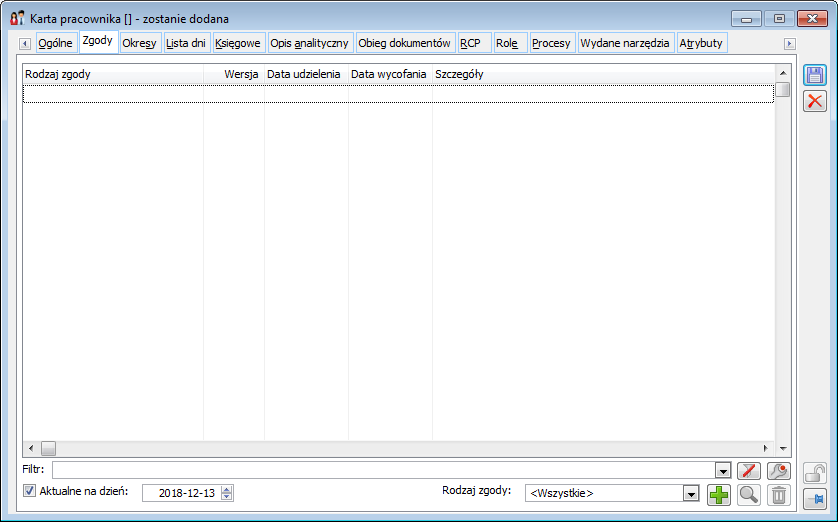
Karta pracownika, zakładka: Okresy
Na zakładce znajduje się lista okresów dostępności/niedostępności przypisanych do pracownika. Są to okresy wynikające z kalendarza przypisanego do pracownika na zakładce: Ogólne, okresy wspólne, zdefiniowane w oknie: Lista kalendarzy, na zakładce: Okresy – wspólne oraz okresy zdefiniowane dla konkretnego pracownika, po naciśnięciu przycisku:  [Nowy]. Okresy dostępności/niedostępności decydują o możliwości generowania zadań dla pracownika. Zadania te grupowane są w oknie: Terminarz.
[Nowy]. Okresy dostępności/niedostępności decydują o możliwości generowania zadań dla pracownika. Zadania te grupowane są w oknie: Terminarz.
Na zakładce znajdują się parametry i przyciski:
Okresy z kalendarza, Okresy wspólne – opcje umożliwiające zawężanie listy wyświetlanych okresów dostępności/niedostępności.
 [Nowy] – przycisk umożliwia dodawanie okresu dla pracownika.
[Nowy] – przycisk umożliwia dodawanie okresu dla pracownika.
 [Karta] – umożliwia podgląd okresów wynikających z kalendarza lub okresu wspólnego lub edycje okresu dodanego dla pracownika za pomocą przycisku:
[Karta] – umożliwia podgląd okresów wynikających z kalendarza lub okresu wspólnego lub edycje okresu dodanego dla pracownika za pomocą przycisku:  [Nowy].
[Nowy].
 [Usuń] – usuwa zaznaczony okres z listy okresów pracownika. Na zakładce: Okresy, możliwe jest usuwanie tylko tych okresów, które zostały dodane do pracownika z jej poziomu.
[Usuń] – usuwa zaznaczony okres z listy okresów pracownika. Na zakładce: Okresy, możliwe jest usuwanie tylko tych okresów, które zostały dodane do pracownika z jej poziomu.
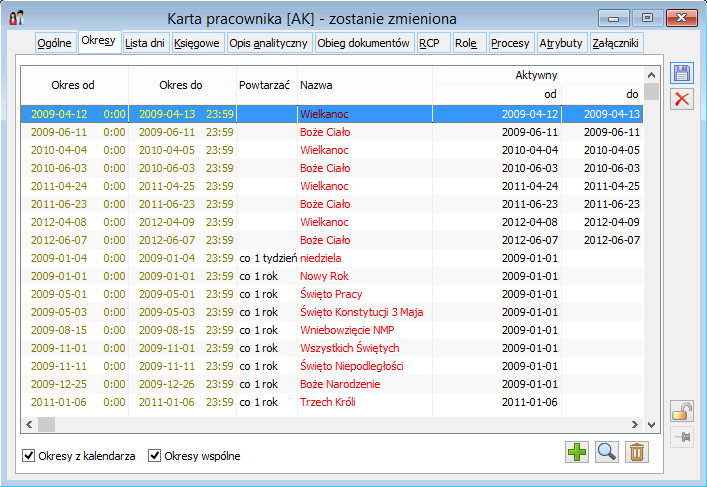
Karta pracownika, zakładka: Lista dni
Na zakładce wyświetlona jest lista dni ze wskazaniem dla tych dni okresów dostępności i niedostępności wynikających z okresów przypisanych dla kalendarza.
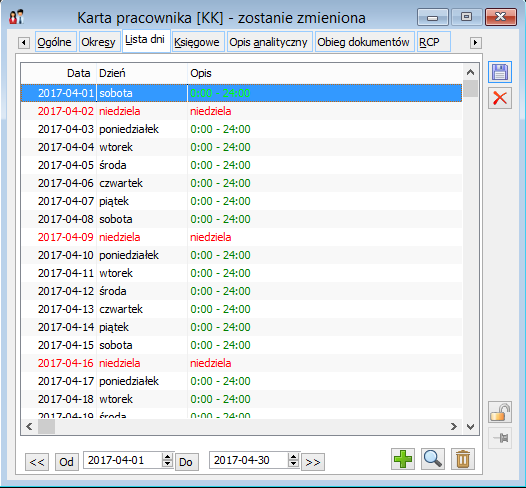
Karta pracownika, zakładka: Lista dni
Zapisy w liście dni należy czytać w ten sposób, że okres niedostępności oznaczony jest za pomocą wyrażenia: <niedostępny>, natomiast okresy dostępności określone są jako przedział czasu, wyznaczony godzinami na poszczególne dni, np. jeżeli na dzień 2007-05-21 wyświetlony jest zapis „<niedostępny>7.00-15.00,<niedostępny>” oznacza to, że pracownik tego dnia jest niedostępny do godziny 7.00; od godziny 7.00 do godziny 15.00 jest dostępny, a po godzinie 15.00 do końca dnia jest niedostępny.
Na zakładce znajdują się parametry i przyciski:
Od/Do – przyciski umożliwiają określenie przedziału czasu, dla którego wyświetlona zostanie lista dni. Domyślnie wyświetlana będzie lista dni dla bieżącego miesiąca.

 - przyciski umożliwiają przechodzenie do następnego/poprzedniego miesiąca, dla którego zostanie wyświetlona lista dni.
- przyciski umożliwiają przechodzenie do następnego/poprzedniego miesiąca, dla którego zostanie wyświetlona lista dni.
 [Nowy] – umożliwia dodanie okresu do konkretnego pracownika.
[Nowy] – umożliwia dodanie okresu do konkretnego pracownika.
 [Karta] – umożliwia podgląd okresów wynikających z kalendarza lub okresu wspólnego lub edycję okresu dodanego dla pracownika za pomocą przycisku:
[Karta] – umożliwia podgląd okresów wynikających z kalendarza lub okresu wspólnego lub edycję okresu dodanego dla pracownika za pomocą przycisku:  [Nowy].
[Nowy].
 [Usuń] – usuwa zaznaczony okres z listy okresów pracownika. Na zakładce: Okresy, możliwe jest usuwanie tylko tych okresów, które zostały dodane do pracownika z jej poziomu.
[Usuń] – usuwa zaznaczony okres z listy okresów pracownika. Na zakładce: Okresy, możliwe jest usuwanie tylko tych okresów, które zostały dodane do pracownika z jej poziomu.
Karta pracownika, zakładka: Księgowe
Zakładka służy wskazaniu kont pracownika w programie księgowym. W oknie istnieje również możliwość wprowadzenia numeru konta bankowego pracownika oraz określenia formy wypłaty jego wynagrodzenia. Podczas podawania numeru rachunku sprawowana jest kontrola standardu NRB. Po zaznaczeniu parametru: NRB, zostanie dodany znak /-/ do numeru banku oraz udostępniona zostanie możliwość podania dwóch cyfr kontrolnych umieszczonych na początku numeru rachunku.
Karta pracownika, zakładka: Opis analityczny
Zakładka służy określeniu centrów, do których zostanie przyporządkowany pracownik.
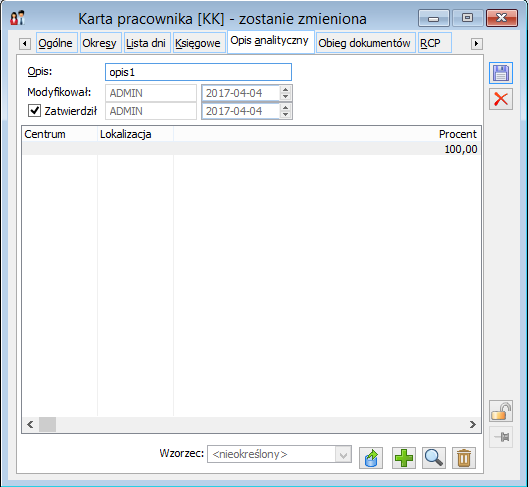
Na zakładce znajdują się następujące pola i funkcje:
 [Nowy] – dodanie nowej linii opisu na wzorcu.
[Nowy] – dodanie nowej linii opisu na wzorcu.
 [Edycja] – edycja wskazanej pozycji na wzorcu opisu.
[Edycja] – edycja wskazanej pozycji na wzorcu opisu.
 [Usuń] – usunięcie linii lub całego wzorca opisu.
[Usuń] – usunięcie linii lub całego wzorca opisu.
 [Kopiuj wzorzec] - skopiowanie wzorca opisu analitycznego.
[Kopiuj wzorzec] - skopiowanie wzorca opisu analitycznego.
Wzorzec – za pomocą przycisku  można wybrać wzorzec opisu analitycznego.
można wybrać wzorzec opisu analitycznego.
Modyfikował – w te pola wpisywany jest operator, który jako ostatni dokonywał zmian na zakładce opis analityczny, oraz data tej modyfikacji.
Opis -służy określeniu nazwy opisu.
Modyfikował - wskazuje podmiot modyfikujący opis.
Zatwierdził - wskazuje podmiot zatwierdzający wprowadzony zapis.
Karta pracownika, zakładka: Obieg dokumentów
Dla każdego pracownika zarejestrowanego w systemie COMARCH ERP XL, można zdefiniować warunki, po spełnieniu których do jego osobistej skrzynki pracownika będą trafiać dokumenty, na których dany pracownik będzie miał obowiązek uzupełnić opis analityczny. Warunki takie można ustalić na zakładce Obieg dokumentów.
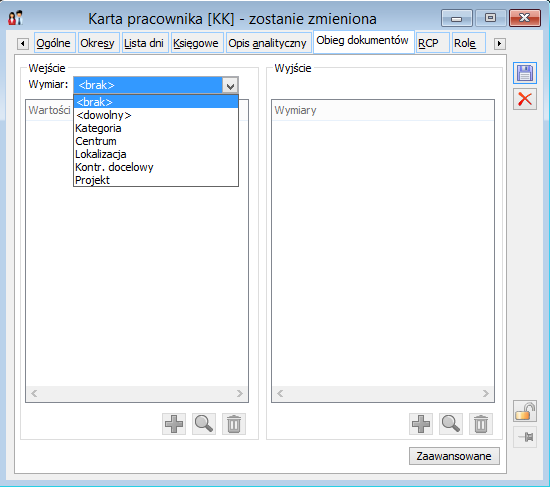
Zakładka składa się z dwóch części.
Wejście
W tej części określa się warunki wejściowe, jakie muszą być spełnione, aby dokument był widoczny w skrzynce danego pracownika.
Wymiar – w tym polu określa się wymiar, którego uzupełnienie na opisie analitycznym dokumentu wartością podaną w polu poniżej, spowoduje przeniesienie tego dokument do skrzynki danego pracownika.
 [Nowy] – dodanie nowej wartości wymiaru wybranego w polu: Wymiar. Jeżeli na opisie analitycznym dokumentu, wymiar wybrany w polu: Wymiar, będzie miał nadaną jedną z wartości tu wprowadzonych, wtedy dokument taki trafi do skrzynki danego pracownika.
[Nowy] – dodanie nowej wartości wymiaru wybranego w polu: Wymiar. Jeżeli na opisie analitycznym dokumentu, wymiar wybrany w polu: Wymiar, będzie miał nadaną jedną z wartości tu wprowadzonych, wtedy dokument taki trafi do skrzynki danego pracownika.
 [Karta] – zmiana zaznaczonej wartości wymiaru wybranego w polu: Wymiar.
[Karta] – zmiana zaznaczonej wartości wymiaru wybranego w polu: Wymiar.
 [Usuń] – usunięcie zaznaczonej wartości wymiaru.
[Usuń] – usunięcie zaznaczonej wartości wymiaru.
Wyjście
W tej części określa się warunki wyjściowe, jakie muszą być spełnione, aby dokument opuścił skrzynkę pracownika.
 [Nowy] – dodanie nowego wymiaru, który będzie musiał być uzupełniony na opisie analitycznym dokumentu (aby ten opuścił skrzynkę pracownika).
[Nowy] – dodanie nowego wymiaru, który będzie musiał być uzupełniony na opisie analitycznym dokumentu (aby ten opuścił skrzynkę pracownika).
 [Karta] – zmiana nowego wymiaru, który będzie musiał być uzupełniony na opisie analitycznym dokumentu (aby ten opuścił skrzynkę pracownika).
[Karta] – zmiana nowego wymiaru, który będzie musiał być uzupełniony na opisie analitycznym dokumentu (aby ten opuścił skrzynkę pracownika).
 [Usuń] – usunięcie zaznaczonego wymiaru.
[Usuń] – usunięcie zaznaczonego wymiaru.
Przycisk:  , znajdujący się w dole okna, pozwala na zdefiniowanie, za pomocą składni języka SQL, warunków na dokumenty, które mają się pokazywać w skrzynce danego pracownika.
, znajdujący się w dole okna, pozwala na zdefiniowanie, za pomocą składni języka SQL, warunków na dokumenty, które mają się pokazywać w skrzynce danego pracownika.
Karta pracownika, zakładka: RCP
Na zakładce znajdują się dane dotyczące numeru karty i czasu, w jakim została ona przypisana do pracownika.
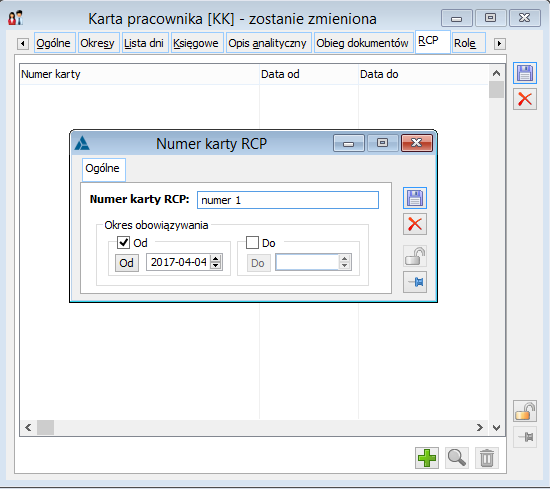
Na zakładce znajdują się funkcje:
 [Nowy] – umożliwia zarejestrowanie karty pracownika. Po jego naciśnięciu zostanie wyświetlone okno: Numer karty RCP. Należy wypełnić w nim pola, których wartości zostaną wyświetlone w poszczególnych kolumnach zakładki: RCP.
[Nowy] – umożliwia zarejestrowanie karty pracownika. Po jego naciśnięciu zostanie wyświetlone okno: Numer karty RCP. Należy wypełnić w nim pola, których wartości zostaną wyświetlone w poszczególnych kolumnach zakładki: RCP.
 [Karta] – umożliwia podgląd i modyfikację karty pracownika.
[Karta] – umożliwia podgląd i modyfikację karty pracownika.
 [Usuń] – usuwa kartę RCP pracownika.
[Usuń] – usuwa kartę RCP pracownika.
Karta pracownika, zakładka: Role
Na zakładce wyświetlone są informacje o roli pracownika w firmie. Definicja roli następuje w oknie: Role pracowników.
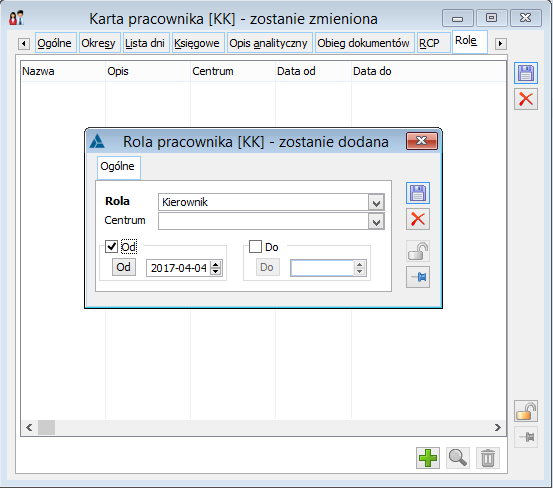
Na zakładce znajdują się funkcje:
 [Nowy] – umożliwia dodanie roli pracownika.
[Nowy] – umożliwia dodanie roli pracownika.
 [Zmień] – umożliwia edycję roli pracownika.
[Zmień] – umożliwia edycję roli pracownika.
 [Usuń] – usuwa zaznaczoną pozycję na liście.
[Usuń] – usuwa zaznaczoną pozycję na liście.
Karta pracownika, zakładka: Procesy
Na zakładce wyświetlone są procesy, dla których opiekunem jest edytowany pracownik. Z poziomu zakładki możliwe jest również przypisanie pracownika jako opiekuna do wybranego procesu.
Na zakładce znajdują się przyciski:
 [Dodaj] - umożliwia przypisanie operatora jako opiekuna do wybranego procesu. Naciśnięcie przycisku powoduje otwarcie okna: Zadanie opiekuna, w którym po użyciu przycisku:
[Dodaj] - umożliwia przypisanie operatora jako opiekuna do wybranego procesu. Naciśnięcie przycisku powoduje otwarcie okna: Zadanie opiekuna, w którym po użyciu przycisku:  , następuje wskazanie procesu, do którego zostanie przypisany operator. Po wskazaniu procesu, następuje wybranie czynności, dla której opiekunem ma być operator. Zatwierdzenie przypisania opiekuna do czynności wybranego procesu odbywa się po naciśnięciu przycisku:
, następuje wskazanie procesu, do którego zostanie przypisany operator. Po wskazaniu procesu, następuje wybranie czynności, dla której opiekunem ma być operator. Zatwierdzenie przypisania opiekuna do czynności wybranego procesu odbywa się po naciśnięciu przycisku:  [Zapisz].
[Zapisz].
 [Podgląd] – naciśnięcie przycisku otwiera do podglądu proces/czynność zaznaczoną na liście.
[Podgląd] – naciśnięcie przycisku otwiera do podglądu proces/czynność zaznaczoną na liście.
 [Usuń] – naciśnięcie przycisku zwalnia pracownika z roli opiekuna procesu lub wybranej czynności.
[Usuń] – naciśnięcie przycisku zwalnia pracownika z roli opiekuna procesu lub wybranej czynności.
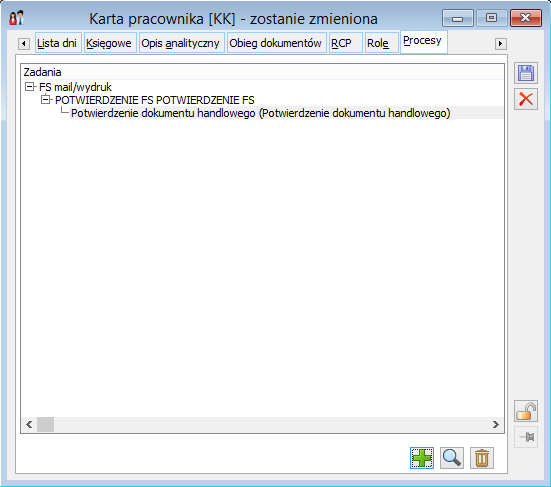
Karta pracownika, zakładka: Atrybuty
Zakładka służy przypisaniu atrybutów dla pracownika. Przypisanie atrybutów odbywa się na ogólnych zasadach.
Karta pracownika, zakładka: Załączniki
Na zakładce możliwe jest umieszczenie załączników dotyczących pracownika. Możliwe jest tu umieszczanie zdjęć, plików tekstowych, arkuszy kalkulacyjnych, itp. Użytkownik ma pełną dowolność w określeniu formatu, w jakim zapisane i przechowywane będą załączniki.
Urzędy
Lista urzędów
Okno wyświetla listę urzędów skarbowych, celnych, ZUS, a także innych. Aby je otworzyć, należy z menu: Listy, wybrać pozycję: Urzędy.
W oknie znajdują się cztery zakładki, dla których kryterium jest rodzaj urzędów. Każda zakładka ma jednakowy układ kolumn, z podziałem na: akronim, Kod UC, nazwę, miasto i podstawowy telefon.
Na każdej zakładce znajdują się następujące funkcje:
 [Import urzędów] – umożliwia import pliku xml z listą urzędów.
[Import urzędów] – umożliwia import pliku xml z listą urzędów.
 [Dodaj] - służy zarejestrowaniu danych nowego urzędu i dodanie go do listy urzędów.
[Dodaj] - służy zarejestrowaniu danych nowego urzędu i dodanie go do listy urzędów.
 [Zmień] - umożliwia podgląd i modyfikację danych zarejestrowanego urzędu.
[Zmień] - umożliwia podgląd i modyfikację danych zarejestrowanego urzędu.
 [Usuń] - służy usunięciu danych zaznaczonego urzędu.
[Usuń] - służy usunięciu danych zaznaczonego urzędu.
Utworzenie i dodanie danych nowego urzędu następuje po naciśnięciu przycisku:  [Dodaj]. Zostanie wtedy otworzone okno: Urząd skarbowy (lub inny urząd, w zależności od zakładki, na której następuje dodanie nowego urzędu).
[Dodaj]. Zostanie wtedy otworzone okno: Urząd skarbowy (lub inny urząd, w zależności od zakładki, na której następuje dodanie nowego urzędu).
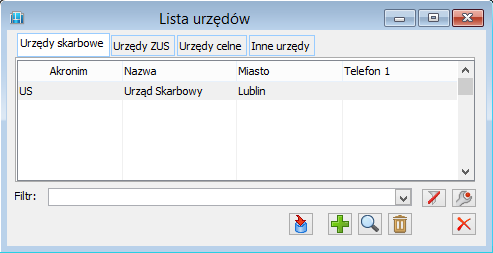
Okno: Urząd skarbowy (Urząd ZUS, Urząd celny, Urząd innego typu)
Okno: Urząd skarbowy ma takie same zakładki jak okna innych urzędów (ZUS, celny, innego typu). Różnice występują jedynie w pozycjach na zakładce Rachunki i wynikają one z odmiennej specyfiki tych urzędów. Różnice te zostaną dokładnie omówione przy opisie zakładki Rachunki.
Zakładka: Ogólne
Na zakładce znajdują się pola służące wpisaniu podstawowych danych adresowych rejestrowanego urzędu.
Ponadto na zakładce znajdują się funkcje:
 [Wyślij list] - funkcja jest aktywna, jeżeli w polu: E-mail, wpisany jest adres e-mail. Naciśnięcie przycisku umożliwia wysłanie wiadomości e-mail, na wskazany adres.
[Wyślij list] - funkcja jest aktywna, jeżeli w polu: E-mail, wpisany jest adres e-mail. Naciśnięcie przycisku umożliwia wysłanie wiadomości e-mail, na wskazany adres.
 [Zobacz stronę] - funkcja jest aktywna, jeżeli w polu: URL, wpisany jest adres internetowy strony urzędu. Naciśnięcie przycisku spowoduje jej otworzenie.
[Zobacz stronę] - funkcja jest aktywna, jeżeli w polu: URL, wpisany jest adres internetowy strony urzędu. Naciśnięcie przycisku spowoduje jej otworzenie.
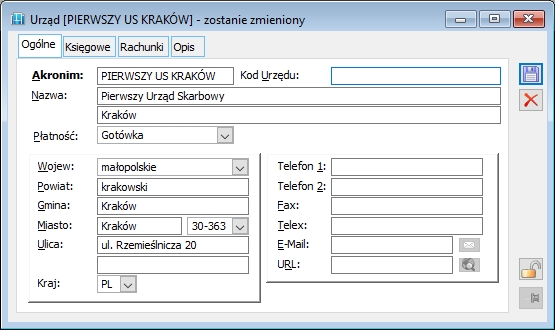
W oknie: Urząd celny, w polu: Kod UC, wpisuje się:
dla Urzędu celnego kod urzędu celnego poprzedzony prefiksem
dla Izby celnej kod niepoprzedzony prefiksem.
Zakładka: Księgowe
Na zakładce określa się konta księgowe, służące do księgowania kwot związanych z danym urzędem.
Więcej informacji o kontach znajduje się w dokumentacji modułu: Księgowość, Rozdział: Plan kont.
Urząd skarbowy, zakładka: KsięgoweZakładka: Rachunki
Na zakładce można wpisać numery rachunków rejestrowanego urzędu. Ułatwia to późniejszą wpłatę, np., gdy dokonywana jest wpłata na rachunek urzędu skarbowego z tytułu podatku od towarów i usług.
Na zakładce znajdują się następujące funkcje:
 [Dodaj]- służy do dodawania nowego rachunku dla rozliczeń z edytowanym urzędem
[Dodaj]- służy do dodawania nowego rachunku dla rozliczeń z edytowanym urzędem
 [Zmień] - umożliwia podgląd i modyfikację danych rachunku.
[Zmień] - umożliwia podgląd i modyfikację danych rachunku.
 [Usuń] – usunięcie dodanego rachunku
[Usuń] – usunięcie dodanego rachunku
Utworzenie i dodanie danych nowego rachunku następuje po naciśnięciu przycisku:  [Dodaj]. Zostanie wtedy otworzone okno: Rachunek bankowy urzędu.
[Dodaj]. Zostanie wtedy otworzone okno: Rachunek bankowy urzędu.
Zakładka: Rachunki, w oknie: Urząd skarbowy
Na zakładce w tym oknie istnieje możliwość dodania numerów rachunków do wpłat na poszczególne rodzaje podatku określane na rozwijalnej liście ‘Typ’ dodawanego rachunku.
Zakładka: Rachunki, w oknie: Urząd ZUS
Na zakładce w tym oknie istnieje możliwość dodania rachunków, do wpłat na poszczególne rodzaje ubezpieczeń określane na rozwijalnej liście ‘Typ’ dodawanego rachunku.
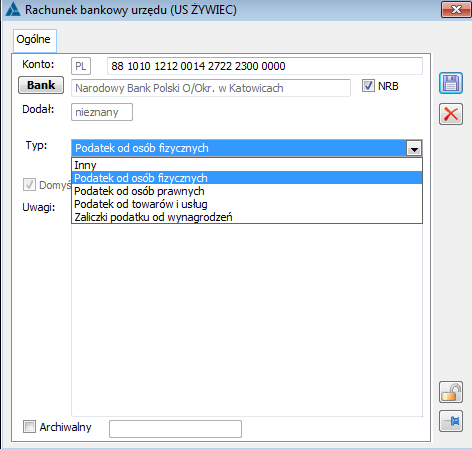
Zakładka: Rachunki, w oknie: Urząd celny i Urząd innego typu
Na zakładce w tych oknach rachunki nie są oznaczone, przy dodawaniu rachunku dostępny jest jedynie typ ‘Inny’
Zakładka: Opis
Na zakładce znajduje się pole służące wprowadzeniu opisu danego urzędu.
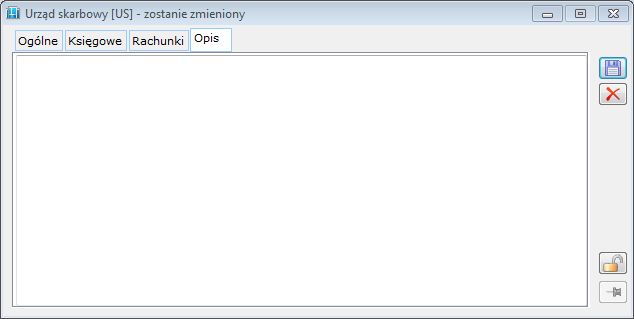
Grupy krajów
Lista grup krajów
Okno stanowi ewidencję krajów, połączonych w grupy celne. Towary pochodzące z krajów grupy obłożone są wspólną stawką celną. Grupy służą temu, aby odróżnić kontrahenta pochodzącego z Unii Europejskiej od innych kontrahentów. Informacja o tym znajduje się na karcie kontrahenta (na zakładce Księgowe). Pochodzenie kontrahenta ma również znaczenie dla oznaczenia transakcji z nim dokonywanych - czy jest ona krajowa, wewnątrzwspólnotowa, czy inna. Informacja o tym znajduje się na karcie dokumentu handlowego, na zakładce Ogólne (w polu: Transakcja).
Aby otworzyć okno, należy z menu: Listy, wybrać podmenu: Grupy krajów.
W oknie wyświetlona jest ewidencja grup krajów celnych w podziale na kolumny:
Kod - kod grupy krajów celnych.
Nazwa - pełna nazwa grupy.
W oknie znajdują się ponadto funkcje:
 [Dodaj] - służy dodaniu grupy, otwierając okno: Grupa krajów.
[Dodaj] - służy dodaniu grupy, otwierając okno: Grupa krajów.
 [Zmień] - służy edycji grupy.
[Zmień] - służy edycji grupy.
 [Usuń] - służy usunięciu zaznaczonej grupy z listy.
[Usuń] - służy usunięciu zaznaczonej grupy z listy.
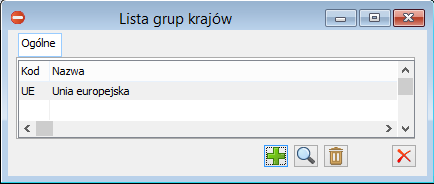
Grupa krajów
Okno służy zdefiniowaniu grupy krajów.
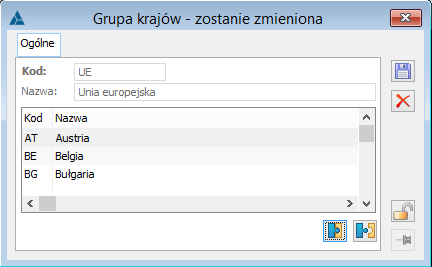
W oknie znajdują się pola: kod i nazwa, które służą określeniu nazwy grupy i które zostaną przeniesione na listę grup krajów. Kraje wchodzące w skład grupy znajdują się w panelu, na który składają się kolumny:
Kod - kod kraju.
Nazwa - nazwa kraju w jęz. polskim.
Pod panelem znajdują się funkcje:
 [Przypnij kraj do grupy] - służy dodaniu kraju do grupy. Po naciśnięciu zostanie wyświetlone okno: Kraje, z którego należy dokonać wyboru właściwego kraju i zatwierdzić wybór przyciskiem:
[Przypnij kraj do grupy] - służy dodaniu kraju do grupy. Po naciśnięciu zostanie wyświetlone okno: Kraje, z którego należy dokonać wyboru właściwego kraju i zatwierdzić wybór przyciskiem:  [Wybierz]. Aby wprowadzić na listę kilka krajów jednocześnie, należy zaznaczyć pole obok kodu danego kraju lewym przyciskiem myszy przy naciśniętym klawiszu <Ctrl>.
[Wybierz]. Aby wprowadzić na listę kilka krajów jednocześnie, należy zaznaczyć pole obok kodu danego kraju lewym przyciskiem myszy przy naciśniętym klawiszu <Ctrl>.
 [Odepnij kraj od grupy] - usuwa zaznaczony kraj z listy krajów zdefiniowanej dla grupy.
[Odepnij kraj od grupy] - usuwa zaznaczony kraj z listy krajów zdefiniowanej dla grupy.

Po wprowadzeniu wszystkich krajów na daną listę, należy zapisać grupę przez naciśnięcie przycisku:  [Zapisz zmiany]. Nowa grupa zostanie w ten sposób dodana do listy i wyświetlona w oknie: Lista grup krajów.
[Zapisz zmiany]. Nowa grupa zostanie w ten sposób dodana do listy i wyświetlona w oknie: Lista grup krajów.
Zmiany związane z wyjściem Wielkiej Brytanii z Unii Europejskiej
- Dodano kod XI – Irlandia Północna do listy kodów krajów celnych. Kod ten został przypisany do grupy kodów unijnych. Po wybraniu kodu kraju XI na karcie kontrahenta, domyślnie zostanie on ustawiony jako kontrahent unijny.
- W bazach konwertowanych pozostawiono kod kraju GB w grupie kodów unijnych. Jest to konieczne w celu poprawnego rejestrowania korekt do dokumentów wystawionych przed 01-01-2021 bądź kontynuacji transakcji rozpoczętych przed tą datą. Użytkownik musi zadbać o ustawienie odpowiedniego typu kontrahenta na zakładce [Księgowe] dla kontrahentów z Wielkiej Brytanii, tzn. ustawić dla nich Typ kontrahenta: pozaunijny.
- W nowych bazach kod kraju GB znajduje się w grupie kodów pozaunijnych. Po wybraniu kodu kraju GB na karcie kontrahenta, domyślnie zostanie on ustawiony jako kontrahent pozaunijny.
Słowniki kategorii
Okno można otworzyć, po wybraniu z menu: Listy, pozycji: Słowniki kategorii.
Okno stanowi słownik, który zawiera listy pojęć przyporządkowanych do określonej kategorii. Lista kategorii wyświetlona jest w lewym panelu okna, natomiast nazwy pojęć, przyporządkowanych do danej kategorii, zostaną wyświetlone w prawym panelu okna, po zaznaczeniu kategorii, do której przynależą.
Słownik ułatwia korzystanie z systemu COMARCH ERP XL, gdyż definiując pewne pojęcia, skraca czas rejestrowania czynności bądź dokumentów. Użytkownik nie musi wtedy wpisywać danego pojęcia za każdym razem, gdy jest to konieczne, ale wybiera je z określonej (właśnie w oknie: Kategorie), listy pojęć.
 [branża, w której działa kontrahent]. Lista, jaka zostanie rozwinięta po naciśnięciu tego przycisku, zdefiniowana jest właśnie w oknie: Kategorie, w module: Administrator.
[branża, w której działa kontrahent]. Lista, jaka zostanie rozwinięta po naciśnięciu tego przycisku, zdefiniowana jest właśnie w oknie: Kategorie, w module: Administrator.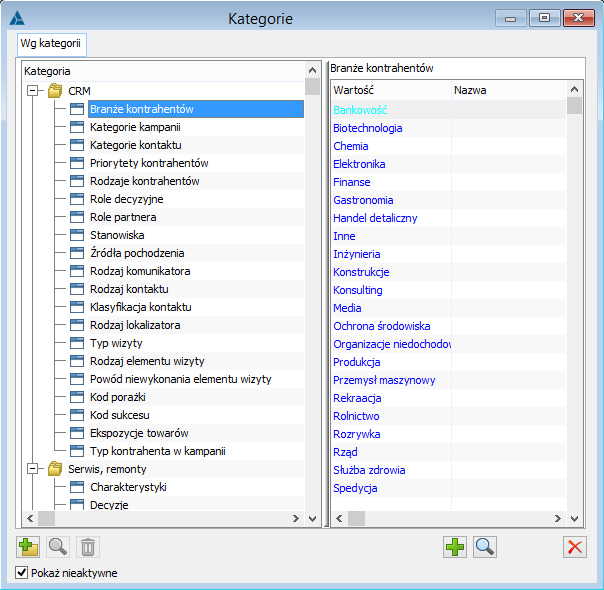
W oknie znajdują się następujące funkcje:
 [Dodawanie kategorii] - służy dodaniu nowej kategorii, umieszczanej następnie w lewym panelu okna, do której następnie będzie można dodać pojęcia.
[Dodawanie kategorii] - służy dodaniu nowej kategorii, umieszczanej następnie w lewym panelu okna, do której następnie będzie można dodać pojęcia.
 [Dodaj] - służy dodaniu pojęcia (nazwy) do danej kategorii. Nowa nazwa zostanie wyświetlona w prawym panelu okna.
[Dodaj] - służy dodaniu pojęcia (nazwy) do danej kategorii. Nowa nazwa zostanie wyświetlona w prawym panelu okna.
 [Zmień] - służy zmianie danych w zaznaczonej nazwie.
[Zmień] - służy zmianie danych w zaznaczonej nazwie.
 [Usuń] - usuwa zaznaczoną w oknie pozycję. Należy jednak zwrócić uwagę, że usunięciu podlegają jedynie te pozycje, które zostały utworzone w folderze: Użytkownika.
[Usuń] - usuwa zaznaczoną w oknie pozycję. Należy jednak zwrócić uwagę, że usunięciu podlegają jedynie te pozycje, które zostały utworzone w folderze: Użytkownika.
 [Zakończ] - zamyka okno.
[Zakończ] - zamyka okno.
 [Pokaż nieaktywne] – filtr umożliwiający wyselekcjonowanie pozycji aktywnych bądź nie.
[Pokaż nieaktywne] – filtr umożliwiający wyselekcjonowanie pozycji aktywnych bądź nie.
W Słownikach kategorii istnieje możliwość zwinięcia lub rozwinięcia wszystkich opcji. Można to wykonać spod Menu pod prawym przyciskiem myszy, gdzie dostępne są opcje: Rozwiń wszystko i Zwiń wszystko.
Na liście słowników kategorii w wersji 2019.2 dodana została nowa grupa słowników Produkcja, do której zostały przeniesione słowniki kategorii, dotyczące modułu Produkcja. Dodatkowo dla słowników, związanych z obszarem Narzędziownia, została wprowadzona odpowiednia podkategoria Narzędziownia.
Wprowadzono także odrębną kategorię dla słowników związanych z modułem Kontrola jakości.
Kategoria
Okno służy wprowadzeniu nowej kategorii do słownika kategorii. Aby otworzyć okno, należy nacisnąć przycisk:  [Dodawanie kategorii].
[Dodawanie kategorii].
W oknie należy wpisać nazwę nowej kategorii i zapisać ją, poprzez naciśnięcie przycisku:  [Zapisz]. Nowa kategoria zostanie wprowadzona na listę kategorii, w oknie: Kategorie (lewy panel).
[Zapisz]. Nowa kategoria zostanie wprowadzona na listę kategorii, w oknie: Kategorie (lewy panel).
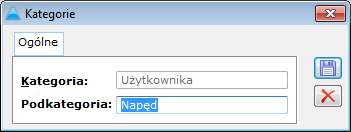
Wartości
Dla edycji wartości słownika występują różne standardy interfejsu. W większości przypadków na liście wyświetlane są kolumny: Wartość i Nazwa.
Okno służy określeniu nowej wartości (nazwy) i wprowadzeniu jej do słownika kategorii.
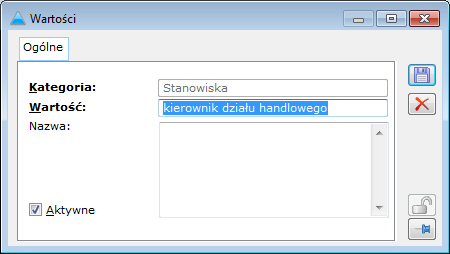
W oknie możliwe jest wypełnienie pól:
Wartość – Służy wprowadzeniu nazwy dla danej wartości.
Nazwa – wypełnia się, jeżeli zachodzi taka potrzeba.
Pole: Kategoria, domyślnie wskazuje kategorię, do jakiej zostanie przypisana nowa kategoria i nie podlega ono modyfikacji. Aby wybrać inną kategorię, należy ją zaznaczyć na liście kategorii w lewym panelu okna: Kategorie.Niektóre predefiniowane wartości posiadają dodatkową zakładkę:
Tłumaczenia - służy tłumaczeniu wartości na wybrany z listy język.
Na liście, wartości słowników wyświetlane są w następujących kolorach:
1) Nazwa i Wartość w kolorze niebieskim - jeżeli wartość słownika jest wartością predefiniowaną i ma zaznaczony parametr: Aktywne.
2) Nazwa i Wartość w kolorze czarnym - jeżeli wartość słownika została dodana przez operatora.
3) Nazwa i wartość pogrubiona w kolorze niebieskim lub czarnym (w zależności od tego czy była predefiniowana, czy dodana przez operatora) - jeżeli wartość słownika jest wartością domyślną.
4) Nazwa i Wartość w kolorze szarym - jeżeli wartość słownika jest wartością predefiniowaną i ma odznaczony parametr: Aktywne.
Jeżeli wartość jest predefiniowana, pól: Wartość i Nazwa nie można edytować.
Wybrane kategorie
Priorytety rezerwacji
Priorytety rezerwacji są słownikiem, w którym trzy wartości zostały predefiniowane, ale możliwe jest dodawanie nowych przez Użytkownika.
Priorytety rezerwacji będą decydować o kolejności ich realizacji. Będą mieć znaczenie dla rezerwacji bez przypisanych zasobów. Rezerwację będzie można zrealizować, jeśli po tej operacji zasoby będą wystarczające, aby zrealizować wszystkie rezerwacje, które mają wyższy priorytet albo ten sam, ale wcześniejszą datę realizacji.
Jedną z wartości dowolnego słownika kategorii będzie można oznaczyć jako domyślną. Będzie ona mieć zastosowanie wszędzie tam, gdzie występuje konieczność pobrania jakiejś wartości ze słownika, która nie jest określona w konfiguracji systemu. Przykładem jest symbol Incoterms, wpisywany do nagłówka dokumentu. Parametr taki nie występuje w definicji dokumentu, dla każdego dokumentu obowiązuje ta sama wartość domyślna, która będzie pobierana ze słownika.
Priorytety zadań
W systemie predefiniowane zostały trzy priorytety, jednak Użytkownik może dodawać kolejne. Priorytet określają parametry:
Kategoria – domyślnie wprowadzona kategoria – w tym przypadku priorytety zadań.
Wartość – wartość priorytetu określana w liczbie.
Nazwa – nazwa priorytetu (np. bardzo niski, bardzo wysoki)
Wartość domyślna – zaznaczenie parametru zadecyduje o tym, czy określony priorytet będzie wprowadzany domyślnie na nowe zlecenia/czynności.
Aktywne – parametr decydujący o aktywności priorytetu, czyli o możliwości korzystania z niego.
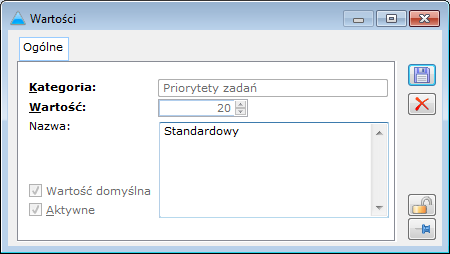
Incoterms - symbole
Incoterms to międzynarodowe reguły handlowe, ustalające warunki dostawy w procesie sprzedaży i zakupu. Są one modyfikowane co 10 lat. Z dniem 1 stycznia 2020 weszły w życie warunki Incoterms®2020. Zmiany w zakresie listy warunków dostawy Incoterms®2020 są niewielkie. Nadal obowiązuje 11 reguł handlowych, z tym, że 10 reguł pozostaje takich samych jak w wersji Incoterms®2010. Zasadniczą zmianą jest zastąpienie reguły DAT: dostarczony do terminalu, regułą DPU: dostarczony do miejsca z rozładunkiem. Zmiany nazwy dokonano z uwagi na to, że często błędnie czytano literalnie słowo terminal i w wielu przypadkach reguły nie stosowano, ze względu na dostarczenie towaru do miejsca, które terminalem nie jest.
Ww. zmiany zostały zaadoptowane w Systemie w opisany poniżej sposób:
- Symbol DPU w kreacji i konwersji bazy
Podczas kreacji bazy do słownika Incoterms-symbole dodawana jest lista wartości właściwa dla Incoterms 2020, czyli 11 pozycji, w tym zamiast DAT dodawana jest wartość DPU. Podczas konwersji bazy natomiast System dodaje wartość DPU, o ile takowej w danej bazie jeszcze nie ma, natomiast wartość DAT oznaczy jako nieaktywną. Jeżeli wartość DAT w danej bazie była wartością domyślną, wówczas przed jej dezaktywacją System ustawia jako domyślną wartość DPU.
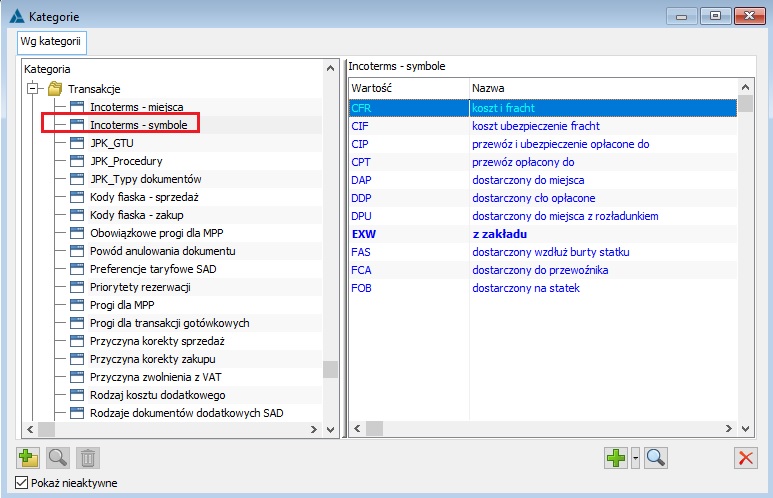
- Obsługa nieaktywnej wartości Incoterms na generowanych dokumentach
Podczas generowania dokumentów realizujących określoną ścieżkę transakcji sprzedaży/zakupu np. oferta-zamówienie-wydanie - faktura System kopiuje symbol Incoterms z dokumentu źródłowego. Wyjątek w tym zakresie stanowi przypadek, kiedy to symbol ten nie jest już aktywny. W takiej sytuacji:
1) Jeżeli tym nieaktywnym symbolem jest DAT, wówczas na generowanym dokumencie ustalany jest symbol DPU,
2) Inne, nieaktywne symbole nie są przenoszone, na generowanym dokumencie pozostanie więc on pusty
Identyczna zasada dotyczy rejestrowania dokumentów przy użyciu opcji ich kopiowania mechanizmem <Ctrl>+<Insert>.
Utrzymana została natomiast dotychczasowa zasada przenoszenia symbolu Incoterms na korekty, w tym również takiego, który nie jest już aktywny.
JPK_GTU, JPK_Procedury System Comarch ERP XL umożliwia przypisywanie typów dokumentów narzuconych przez struktury JPK_V7 fakturom. W słowniku kategorii, w gałęzi Transakcje znajdują się dwie kategorie:- JPK_GTU
- JPK_Procedury
- JPK_GTU wprowadzono 13 predefiniowanych wartości (od GTU-01 do GTU-13)
- JPK_Procedury wprowadzono 13 predefiniowanych oznaczeń procedur szczególnych
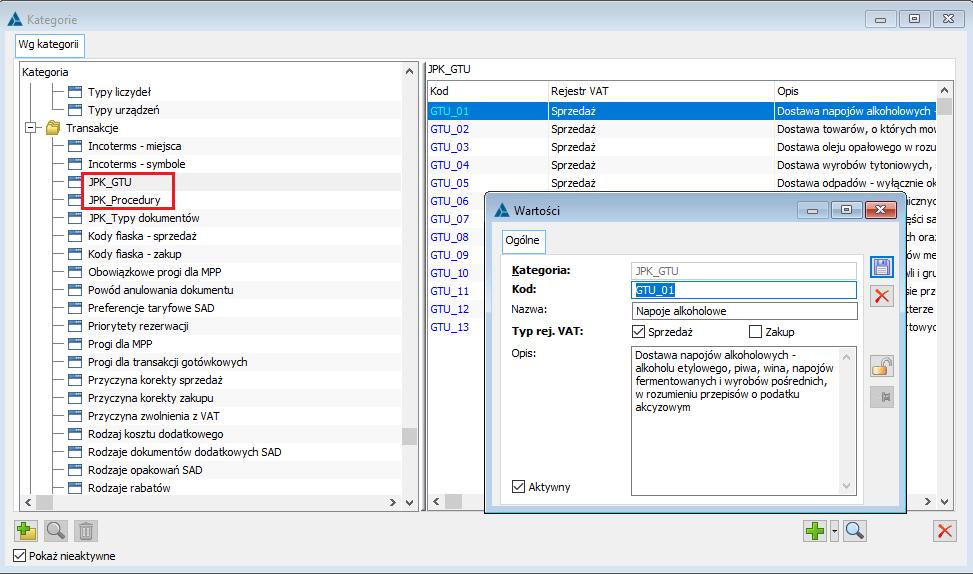
JPK_Typy dokumentów
JPK_Typy dokumentów umożliwia przypisywanie oznaczeń typów dokumentów narzuconych przez struktury JPK_V7. Kategoria znajduje się w gałęzi Transakcje a w jej ramach dodano następujące wartości:- FP - Faktura do paragonu - możliwość wyboru oznaczenia na dokumentach ujmowanych w rejestrach VAT typu Sprzedaż
- MK - Metoda kasowa - możliwość wyboru oznaczenia na dokumentach ujmowanych w rejestrach VAT typu Zakup
- RO - Raport okresowy, fiskalny - możliwość wyboru oznaczenia na dokumentach ujmowanych w rejestrach VAT typu Sprzedaż
- VAT_RR - Faktura dla Rolnika Ryczałtowego - możliwość wyboru oznaczenia na dokumentach ujmowanych w rejestrach VAT typu Zakup
- WEW - Dokument wewnętrzny - możliwość wyboru oznaczenia na dokumentach ujmowanych w rejestrach VAT typu Sprzedaż i Zakup
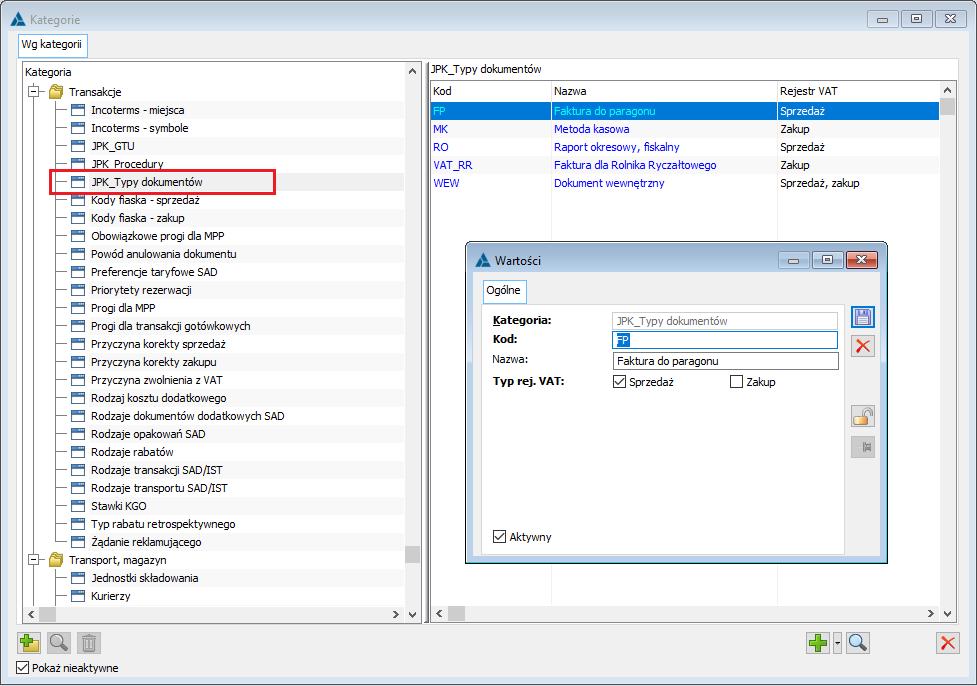
Przyczyna zwolnienia z podatku VAT
Przyczyna zwolnienia z podatku VAT oparta została na zamkniętym słowniku kategorii, dodanym w gałęzi: Transakcje jako „Przyczyna zwolnienia z VAT”. Na formatce, poza wskazaniem przyczyny zwolnienia (Wartość), rozumianej jako konkretny przepis prawny, można wskazać podstawę zwolnienia, tzn. zwolnienie wynika z polskiej ustawy, dyrektywy unijnej, innej podstawy. Jednocześnie udostępnione zostały trzy predefiniowane przyczyny.

Rodzaje towarów
W systemie dla kategorii „Rodzaje towarów” występuje 10 predefiniowanych wartości: Archiwalny, Deficytowy, Handlowy, Marketingowy, Niepełnowartościowy, Nowy, Posiada zamienniki, Promocyjny, Schyłkowy, Zalegający. Użytkownik ma możliwość dodawania nowych wartości poprzez ikonę  [Dodaj].
[Dodaj].
Wyświetlanie elementów na formatce Kategorie odbywa się wg. standardowych zasad czyli:
1) Predefiniowane aktywne elementy – kolor niebieski
2) Elementy dodane przez Użytkownika – kolor czarny
3) Elementy nieaktywne – kolor szary
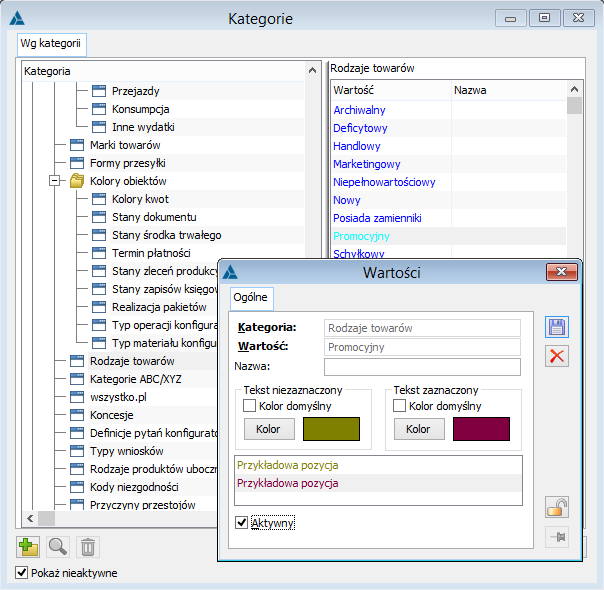
W oknie: Wartości istnieje możliwość wyboru koloru z palety barw dla Wartości.
Kategorie ABC/XYZ
W systemie zostało zdefiniowanych 9 wartości o oznaczeniu odpowiadającym kategoriom analizy ABC/XYZ i są to: AX, AY, AZ, BX, BY, BZ, CX, CY, CZ. Użytkownik ma możliwość dodawania nowych wartości, z tym, że wartości mogą być tylko dwuznakowe np.: DZ.
Elementy/Wartości kategorii ABC/XYZ można łączyć z elementami/wartościami kategorii Rodzaje towarów. W oknie elementu kategorii ABC/XYZ istnieje możliwość przyporządkowania elementu z kategorii Rodzaje towarów z rozwijalnej listy przy polu Rodzaj towaru.
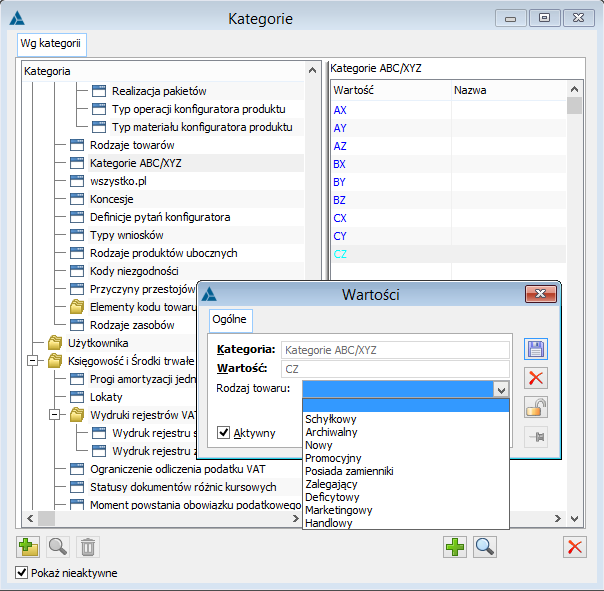
Powyższe elementy będzie można wskazać na Karcie towaru na zakładce Normatywy w oknie Normatywy. Jeżeli do elementu Kategorii ABC/XYZ zostanie przypisany element kategorii Rodzaje towarów, to wskazanie na normatywie kategorii ABX/XYZ będzie jednoznaczne z automatycznym ustawieniem „Rodzaju towaru” na tym normatywie.
Stopki i adnotacje na wydruku
Słownik stopek wydruków umożliwia definiowanie stopek, które znajdują się na wydrukach generowanych z COMARCH ERP XL (np. wydrukach zamówień, faktur itd.) Zdefiniowany typ stopki należy następnie przypisać do definicji dokumentu, do którego wydruku ma być dołączona stopka.
Stopki wydruków dodaje się po rozwinięciu w oknie: Kategorie, gałęzi: Inne, a następnie pozycji: Stopki wydruków. Po jej zaznaczeniu, należy nacisnąć przycisk:  [Dodaj]. W otworzonym oknie: Wartości, należy wprowadzić nazwę stopki (w polu: Wartość), a w polu: Nazwa, treść stopki. W stopce mogą być zawarte dane adresowe, identyfikacyjne, informacje o wysokości kapitału zakładowego itd. w zależności od potrzeb Użytkownika. Stopka będzie uwzględniana w wydrukach po jej uaktywnieniu (zaznaczony parametr: Aktywne).
[Dodaj]. W otworzonym oknie: Wartości, należy wprowadzić nazwę stopki (w polu: Wartość), a w polu: Nazwa, treść stopki. W stopce mogą być zawarte dane adresowe, identyfikacyjne, informacje o wysokości kapitału zakładowego itd. w zależności od potrzeb Użytkownika. Stopka będzie uwzględniana w wydrukach po jej uaktywnieniu (zaznaczony parametr: Aktywne).
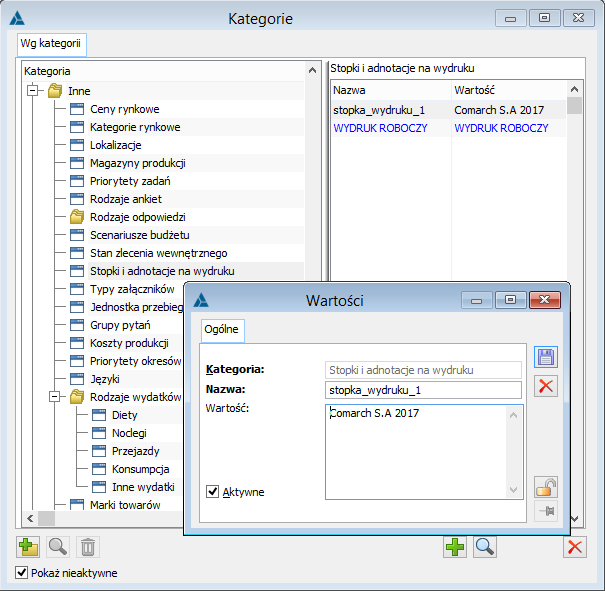
Grupy pytań
Słownik grup pytań ma na celu łatwiejsze zarządzanie istniejącymi w systemie pytaniami. Predefiniowaną wartością jest grupa pytań „ogólne”, która domyślnie jest ustawiana na formatce dodawanego pytania.
W oknie znajdują się następujące pola:
Kategoria - grupy pytań.
Wartość - pole to służy wprowadzeniu danej wartości, jako predefiniowaną w systemie jest wartość „ogólne”.
Nazwa - nazwa grupy pytań.
Waga- dla każdej grupy pytań istnieje możliwość przypisania wagi, co umożliwia uwzględnienie jej w algorytmie wyliczającym ewentualny wynik punktowy ankiety.
Aktywne - zaznaczenie decyduje o statusie aktywności danego typu.
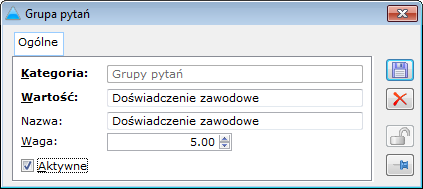
Rodzaje odpowiedzi
Słownik: Rodzaje odpowiedzi umożliwia definiowanie odpowiedzi do pytań zamkniętych. Definiowanie to polega na utworzeniu podkategorii, a następnie określeniu im konkretnych odpowiedzi. Istnieje możliwość przydzielania punktów za udzielenie danej odpowiedzi – ich liczbę wskazuje się w polu: Punkty, w oknie: Odpowiedź.
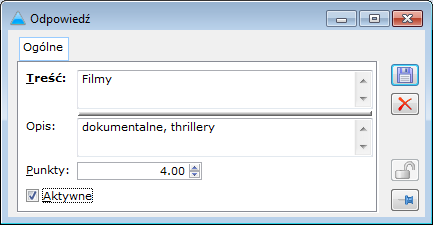
Rodzaj lokalizatora
Słownik: Rodzaj lokalizatora umożliwia integrację COMARCH ERP XL z mapami Google.
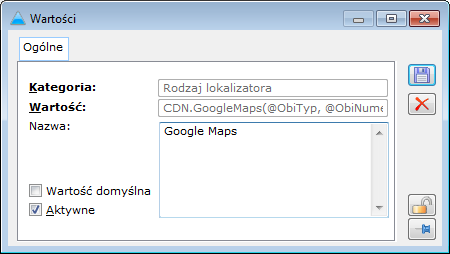
Marki towarów
Słownik: Marki towarów umożliwia dodanie nazwy marki możliwych następnie do wyboru na zakładce Inne Karty towaru.
Wydruki rejestrów VAT
Słownik: Wydruki rejestrów VAT: Wydruk rejestru sprzedaży / Wydruk rejestru zakupu umożliwia zdefiniowanie własnego szablonu dla wydruków Rejestr Sprzedaży oraz Rejestr Zakupu.
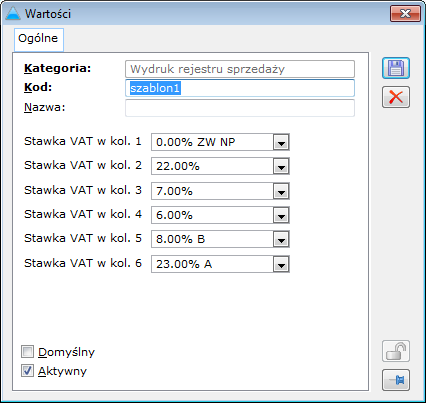
Ograniczenie odliczenia podatku VAT
Słownik: Ograniczenie odliczenia podatku VAT umożliwia zdefiniowanie wartości słownika dla transakcji, w przypadku których podatku nie można odliczyć, bądź istnieje ograniczenie wysokości odliczenia.
 [Dodaj] - służy dodaniu nowej wartości słownika
[Dodaj] - służy dodaniu nowej wartości słownika
 [Zmień] - służy zmianie danych w zaznaczonej wartości słownika
[Zmień] - służy zmianie danych w zaznaczonej wartości słownika
 [Zakończ] - zamyka okno.
[Zakończ] - zamyka okno.
Istnieje jedna predefiniowana wartość słownika:

Rodzaje kontrahentów
Słownik: Rodzaje kontrahentów umożliwia dodawanie i edytowanie już istniejących rodzajów kontrahentów. W systemie są wprowadzone predefiniowane rodzaje następujących kontrahentów: Analityk Rynku, Dziennikarz, Inny, Integrator, Klient, Konkurencja, Kontrahent, Partner, Prospekt. Do listy rodzajów kontrahentów dostępne są następujące przyciski:
 [Dodaj] - służy dodaniu nowego wpisu do kategorii Rodzaje kontrahentów.
[Dodaj] - służy dodaniu nowego wpisu do kategorii Rodzaje kontrahentów.
 [Zmień] - służy zmianie danych w zaznaczonym rodzaju kontrahenta.
[Zmień] - służy zmianie danych w zaznaczonym rodzaju kontrahenta.
 [Zakończ] - zamyka okno.
[Zakończ] - zamyka okno.
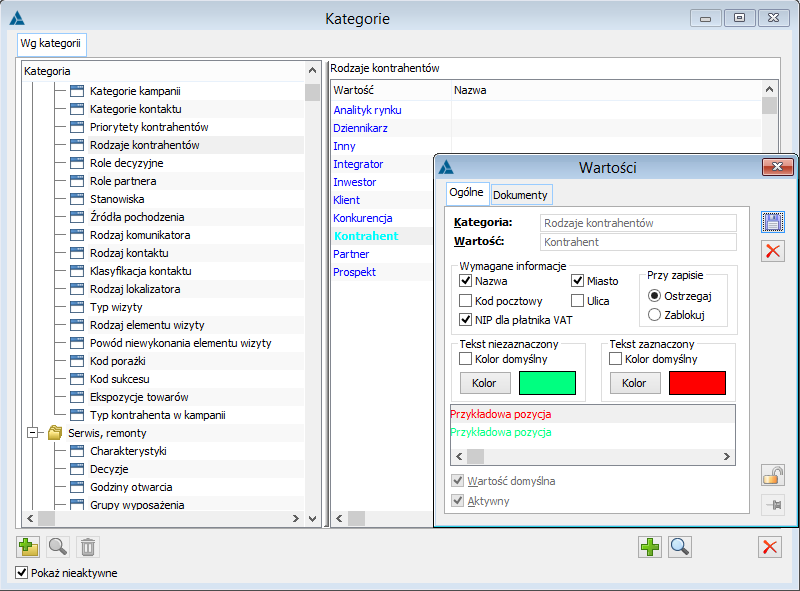
Naciśniecie przycisku  lub
lub  powoduje otwarcie formatki dodanie/edycja wartości kategorii typu Rodzaj kontrahenta. Okno zawiera dwie zakładki: Ogólne i Dokumenty. Na zakładce ogólne jest możliwe dodanie nowej wartości kategorii Rodzaj kontrahenta. Nie można zmienić nazw predefiniowanych wartości. Użytkownik ma możliwość ustawienia jakie informacje będą wymagane dla nowo dodawanych kart kontrahentów o wybranym rodzaju. Grupa tych opcji to Wymagane informacje, składa się z trzech możliwych do wyboru parametrów: Nazwa, NIP dla płatnika VAT, Miasto. Użytkownik ma również możliwość wyboru koloru czcionki w jakim rodzaj kontrahentów będzie wyświetlany na liście kontrahentów oraz zaznaczenia parametrów: Wartość domyślna i Aktywny. Parametr Wartość domyślna określa jakiego domyślnego rodzaju będą nowo dodawane karty kontrahentów. Możliwość zaznaczenia tego parametru jest dostępna przy zaznaczeniu parametru Aktywny. Domyślny rodzaj kontrahenta jest wyświetlany na liście pogrubioną czcionka.
powoduje otwarcie formatki dodanie/edycja wartości kategorii typu Rodzaj kontrahenta. Okno zawiera dwie zakładki: Ogólne i Dokumenty. Na zakładce ogólne jest możliwe dodanie nowej wartości kategorii Rodzaj kontrahenta. Nie można zmienić nazw predefiniowanych wartości. Użytkownik ma możliwość ustawienia jakie informacje będą wymagane dla nowo dodawanych kart kontrahentów o wybranym rodzaju. Grupa tych opcji to Wymagane informacje, składa się z trzech możliwych do wyboru parametrów: Nazwa, NIP dla płatnika VAT, Miasto. Użytkownik ma również możliwość wyboru koloru czcionki w jakim rodzaj kontrahentów będzie wyświetlany na liście kontrahentów oraz zaznaczenia parametrów: Wartość domyślna i Aktywny. Parametr Wartość domyślna określa jakiego domyślnego rodzaju będą nowo dodawane karty kontrahentów. Możliwość zaznaczenia tego parametru jest dostępna przy zaznaczeniu parametru Aktywny. Domyślny rodzaj kontrahenta jest wyświetlany na liście pogrubioną czcionka.
Na zakładce Dokumenty użytkownik ma możliwość wyboru rodzajów dokumentów, dla których możliwy będzie wybór dodawanego/edytowanego rodzaju kontrahenta.
Kolory obiektów
Słownik: Kolory obiektów umożliwia definiowanie własnych kolorów dla obiektów w następujących domyślnych kategoriach:
Kolory kwot
Stany dokumentu
Stany środka trwałego
Terminy płatności
Stany zleceń produkcyjnych
Stany zapisów księgowych
Każda z powyższych kategorii zawiera domyślne wartości. Naciśniecie przycisku  powoduje otwarcie okna edycji wartości w danej kategorii. Użytkownik ma możliwość wyboru koloru z palety barw dla Wartości za pomocą przycisku.
powoduje otwarcie okna edycji wartości w danej kategorii. Użytkownik ma możliwość wyboru koloru z palety barw dla Wartości za pomocą przycisku. 
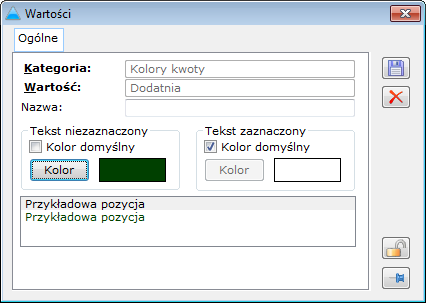
Automaty XL Work
Słownik umożliwia dodanie nowych Automatów XL Work. Podczas kreacji czy konwersji bazy do gałęzi tej dodawany jest predefiniowany automat o nazwie „Opiekun automatyczny”. Utworzenie nowego automatu odbywa się po naciśnięciu przycisku dodaj i podaniu jego nazwy w nowo otwartym oknie.
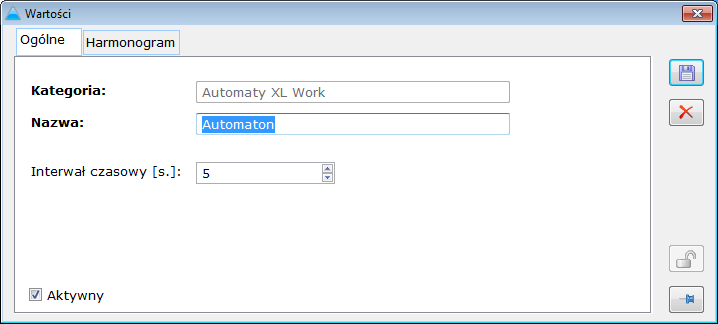
W oknie tym można dodatkowo określić Interwał czasowy oraz stan danego Automatu (czy jest aktywny).
Wprowadzono również możliwość harmonogramowania pracy automatu. Harmonogram
można zdefiniować na zakładce Harmonogram. Na zakładce tej znajduje się:
Sekcja Okres pracy
Data Rozpoczęcia
Data Zakończenia
Sekcja Godziny pracy
Godzina rozpoczęcia
Godzina zakończenia
Sekcja Cykl
Przycisk wyboru Cykl
Wzorzec cyklu – dzienny/tygodniowy
Pole powtarzaj co ile dni/tygodni
Po wyborze tygodniowego wzorca cyklu, na zakładce pojawiają się przyciski wyboru
dnia tygodnia.
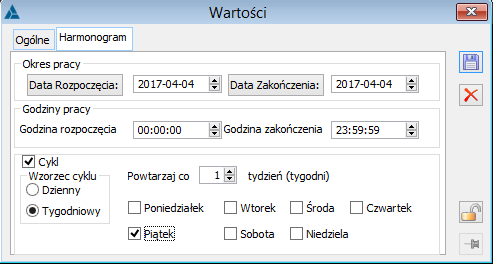
Języki
Słownik umożliwa dodanie nowego języka do systemu oraz:
Wybranie określonego zestawu znaków
Określenie dostępności danego języka w innych aplikacjach (e-Sklep, Puplit kontrahenta)
Status (czy aktywny)
Kod języka, skrót.
Podczas dodawania nowej wartości do kategorii Języki należy uzupełnić nazwę języka w języku polskim oraz w języku oryginalnym. Dostępna jest również zamknięta lista Zestawu znaków z opcjami: Domyślny, Arabski, Bałtycki, Cyrylica – rosyjski, Cyrylica – ukraiński, Europa Środkowa, Grecki, Hebrajski, Litewski, Łotewski Turecki, Włoski.
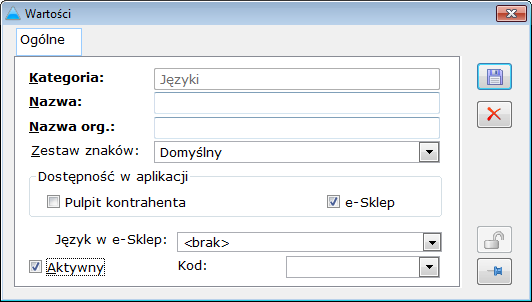
Kategorie BI grup towarowych
Słownik pozwala na dodanie nowych kategorii na potrzeby BI wraz z kolorowaniem grup towarowych.
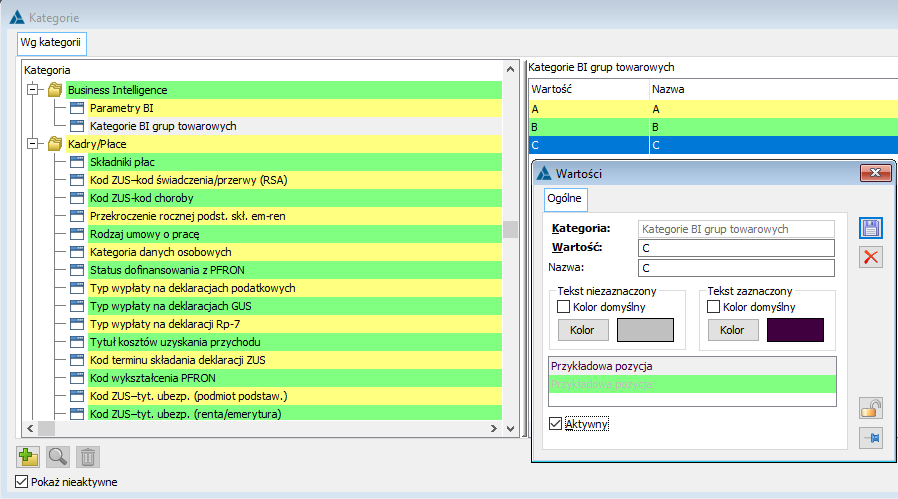
Ochrona danych osobowych
Słownik umożliwia zdefiniowane wartości dotyczących ochrony danych osobowych.
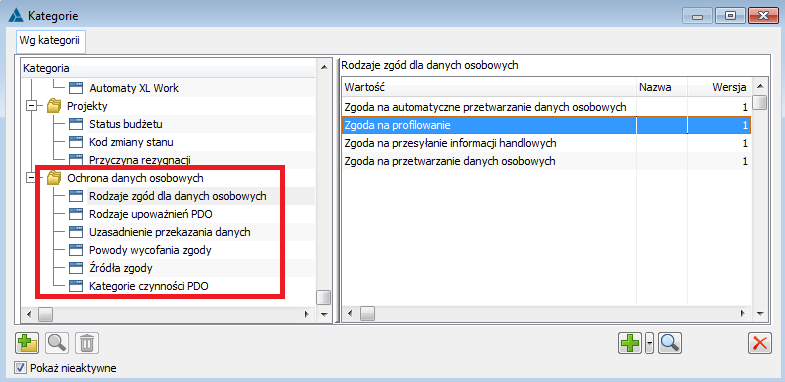
W ramach gałęzi: Ochrona danych osobowych dostępne są prdefiniowane pozycje:
Rodzaje zgód dla danych osobowych
Rodzaje upoważnień PDO
Uzasadnienie przekazana danych
Powody wycofania zgody
Źródła zgody
Kategorie czynności PDO
Do każdego słownika, oprócz wartości predefniowanych, Użytkownik ma możliwość dodania własnych wartości.
Rodzaje zgód dla danych osobowych
W ramach słownika dostępne są predefiniowane pozycje:
Zgoda na automatyczne przetwarzanie danych osobowych
Zgoda na profilowanie
Zgoda na przesyłanie informacji handlowych
Zgoda na przetwarzanie danych osobowych
Słownik można rozwijać wg własnych potrzeb.
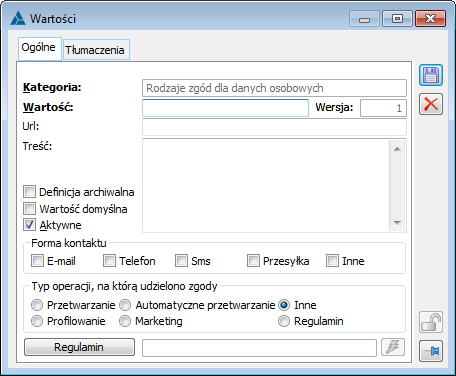
Na nowo dodanej wartości dostępne są pola:
Wartość - (nazwa zgody) wraz z numerem wersji
URL
Treść - treść zgody zapisana w polu tekstowym lub w postaci linka do treści zapisanej poza systemem
Definicja archiwalna- określa, czy dana pozycja jest archiwalna
Wartość domyślna – określa, czy dana pozycja jest domyślna
Aktywne - określa, czy dana pozycja jest aktywna
Forma kontaktu - umożliwia wybór spośród wartości: e-mail, telefon, sms, adres, inne
Typ operacji, na którą udzielono zgody - umożliwia wybór spośród wartości:
przetwarzanie, automatyczne przetwarzanie, profilowanie, marketing, inne lub regulamin
Regulamin - powiązanie z regulaminem stanowiącym załącznik systemowy
Dodatkowo istnieje możliwość wersjonowania istniejących rekordów dla tego słownika. Stąd też w oknie wyświetlane jest pole: Wersja oznaczające wersję danego rekordu. Podczas dodawania nowej pozycji do słownika możliwe jest wybranie, czy będzie to osobny rodzaj zgody, czy też nowa wersja istniejącego rekordu. Po wybraniu polecania: Dodaj wersję tworzony jest nowy rekord słownika, w którym jako nazwa ustawiana jest identyczna wartość jak dla rekordu źródłowego wskazanego na liście oraz kolejny numer wersji dla tego rekordu.
Właściwości kontrahentów i towarów
Właściwości kontrahentów / towarów
Okno stanowi rodzaj słownika, który zawiera listy właściwości przyporządkowanych do określonej klasy, charakteryzującej kontrahentów/towary. Lista klas wyświetlona jest w lewym panelu okna, natomiast nazwy wartości, przyporządkowanych do danej klasy, zostaną wyświetlone w prawym panelu okna, po zaznaczeniu klasy, do której należą.
Słownik ułatwia korzystanie z systemu COMARCH ERP XL, gdyż definiując pewne pojęcia, skraca czas rejestrowania kontrahentów/towarów. Użytkownik nie musi wtedy wpisywać danego pojęcia za każdym razem, gdy jest to konieczne, ale wybiera je z określonej (właśnie w oknie: Właściwości kontrahentów), listy pojęć.
W oknie znajdują się następujące funkcje:
 [Dodaj klasę właściwości] - służy dodaniu nowej klasy, umieszczanej następnie w lewym panelu okna, do której następnie będzie można dodać wartości.
[Dodaj klasę właściwości] - służy dodaniu nowej klasy, umieszczanej następnie w lewym panelu okna, do której następnie będzie można dodać wartości.
 [Dodaj] - służy dodaniu wartości właściwości do danej klasy. Nowa nazwa zostanie wyświetlona w prawym panelu okna.
[Dodaj] - służy dodaniu wartości właściwości do danej klasy. Nowa nazwa zostanie wyświetlona w prawym panelu okna.
 [Zmień] - umożliwia podgląd danych w zaznaczonej w oknie pozycji.
[Zmień] - umożliwia podgląd danych w zaznaczonej w oknie pozycji.
 [Usuń] - usuwa zaznaczoną w oknie pozycję.
[Usuń] - usuwa zaznaczoną w oknie pozycję.
 [Zakończ] - zamyka okno.
[Zakończ] - zamyka okno.
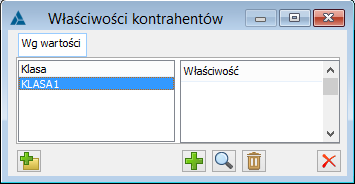
Wartość klasy
Okno służy określeniu klasy, do której zostaną następnie przypisane wartości właściwości. Aby otworzyć okno, należy w oknie: Właściwości kontrahentów, nacisnąć przycisk:  [Dodaj klasę właściwości].
[Dodaj klasę właściwości].

W oknie znajdują się następujące pola:
Format. W tym polu następuje wybór formatu, w jakim zostanie zapisana wartość dla danej klasy. Może to być wartość wyrażona tekstem, cyframi, a także cyframi z miejscami po przecinku. Wybór następuje przez naciśnięcie przycisku:  [Wybierz format].
[Wybierz format].
Klasa. Służy wpisaniu nazwy klasy.
Z listy:
pozostawienie pola niezaznaczonego spowoduje, że możliwe będzie korzystanie zarówno z wartości zdefiniowanej w oknie: Właściwości kontrahentów, jak również z wartości do tej pory nie zawartej w spisie;
zaznaczenie spowoduje, że przy wyborze wartości klasy dla danego kontrahenta dostępne będą tylko pozycje ze zdefiniowanej w oknie: Właściwości kontrahentów, listy właściwości. Użytkownik będzie mógł w konkretnym przypadku (przy wprowadzaniu lub modyfikacji danych kontrahenta) wprowadzić inną wartość niż zdefiniowana w liście wartości, a system zapyta wtedy, czy wprowadzić nową pozycję na listę.
Zaznaczenie pola spowoduje ponadto uaktywnienie pola: Zamknięta.
Zamknięta. Zaznaczenie spowoduje, że nie będzie możliwe dopisanie nowej wartości do listy wartości w oknie innym, niż: Właściwości kontrahentów.
Po wprowadzeniu danych, należy je zapisać, poprzez naciśnięcie przycisku:  [Zapisz zmiany].
[Zapisz zmiany].
Wartość właściwości
Okno służy określeniu nowej wartości właściwości i dodaniu jej do listy właściwości kontrahentów.
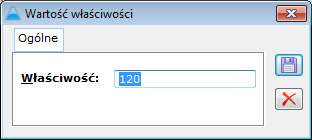
Atrybuty
Okno: Definicja atrybutów
Atrybuty to grupowane w klasy wartości, które można przypisać do obiektów w systemie COMARCH ERP XL. Po przypisaniu danej klasy atrybutów do obiektu, w jego oknie, na zakładce Atrybuty będzie wyświetlona lista atrybutów, z której można wybrać konkretny atrybut dla danego obiektu. Aby przypisać konkretny atrybut do danego obiektu (np. zamówienia zakupu), należy go uprzednio zdefiniować w obrębie klasy atrybutu w oknie: Definicja atrybutu, na zakładce Klasa atrybutów, a następnie przypisać klasę do danego obiektu na zakładce Obiekty. Przypisana w ten sposób klasa atrybutów, będzie mogła być wykorzystywana podczas pracy z danym obiektem (np. wystawiając nowe zamówienie zakupu, możliwe będzie przypisanie mu atrybutu z klasy atrybutów, zdefiniowanej i przypisanej do obiektu: Zamówienie zakupu, w module: Administrator).
Okno: Definicja atrybutów służy zdefiniowaniu atrybutów, klas atrybutów oraz grup atrybutów, które będą później wykorzystywane w trakcie pracy z systemem COMARCH ERP XL. Atrybuty występują w wielu oknach i służą dodatkowemu określeniu cech, jakimi charakteryzują się elementy systemu, np. dokumenty oraz ułatwiają wyszukiwanie według kryterium wskazanego atrybutu.
Możliwe jest kopiowanie atrybutów między obiektami, np. atrybut, którym opisany jest kontrahent zostanie przepisany na zamówienie sprzedaży wygenerowane na tego kontrahenta.
Aby otworzyć okno, należy z menu: Narzędzia, wybrać podmenu: Atrybuty.
Okno składa się z zakładek, które służą klasyfikacji atrybutów oraz określeniu powiązań atrybutów między poszczególnymi obiektami.
Definicja atrybutów, zakładka: Klasy atrybutów
Na zakładce, informacje o atrybutach znajdują się w dwóch panelach. W lewym panelu wyświetlona jest lista klas atrybutów, natomiast w prawym, wartości, jakie są im przypisane. W oknie możliwe jest filtrowanie, także przy pomocy konstruktora filtra. Ponadto na zakładce znajdują się następujące pola i funkcje:
 [Dodaj klasę atrybutów] - uruchamia proces dodawania nowej klasy atrybutu, otwierając okno: Klasa atrybutu.
[Dodaj klasę atrybutów] - uruchamia proces dodawania nowej klasy atrybutu, otwierając okno: Klasa atrybutu.

Pokazuj nieaktywne. Zaznaczenie pola spowoduje wyświetlenie w oknie także klas atrybutów nieaktywnych.
 [Wykonaj zapytanie SQL] - funkcja ta jest aktywna dla klasy atrybutu, która w oknie: Klasa atrybutu, w polu: Typ, ma wskazaną pozycję: SQL. Naciśnięcie przycisku spowoduje wygenerowanie listy wartości dla klas typu SQL i jej wyświetlenie.
[Wykonaj zapytanie SQL] - funkcja ta jest aktywna dla klasy atrybutu, która w oknie: Klasa atrybutu, w polu: Typ, ma wskazaną pozycję: SQL. Naciśnięcie przycisku spowoduje wygenerowanie listy wartości dla klas typu SQL i jej wyświetlenie.
 [Dodaj wartość] - funkcja ta jest aktywna dla klasy atrybutu, która w oknie: Klasa atrybutu, w polu: Typ, ma wskazaną pozycję: Lista. Funkcja umożliwia dodanie nowej wartości do wskazanej w lewym panelu klasy atrybutu.
[Dodaj wartość] - funkcja ta jest aktywna dla klasy atrybutu, która w oknie: Klasa atrybutu, w polu: Typ, ma wskazaną pozycję: Lista. Funkcja umożliwia dodanie nowej wartości do wskazanej w lewym panelu klasy atrybutu.
 [Zmień klasę atrybutu/Edytuj wartość] - w zależności od tego, w którym panelu została zaznaczona pozycja, funkcje umożliwia jej podgląd i modyfikację.
[Zmień klasę atrybutu/Edytuj wartość] - w zależności od tego, w którym panelu została zaznaczona pozycja, funkcje umożliwia jej podgląd i modyfikację.
 [Usuń klasę atrybutu/ Usuń wartość] - usuwa zaznaczoną pozycję.
[Usuń klasę atrybutu/ Usuń wartość] - usuwa zaznaczoną pozycję.
Na zakładce Klasy atrybutów znajduje się lokator, który umożliwia sprawne wyszukanie klasy atrybutów. Lokator uruchamia się poprzez wpisanie szukanej wartości z klawiatury.
Definicja atrybutów, zakładka: Obiekty
Na zakładce wyświetlone są klasy atrybutów (w panelu prawym) przyporządkowane do obiektów występujących w systemie COMARCH ERP XL. Ich zdefiniowanie jest niezbędne dla wykorzystania atrybutów w konkretnych przypadkach, np. przy wystawianiu faktury zakupu.
W lewym panelu zakładki, wyświetlona jest lista obiektów, do których można przypisać klasy atrybutów. Ich przypisanie w tym oknie jest niezbędne, aby można było wykorzystywać atrybuty w trakcie pracy z systemem COMARCH ERP XL. Na zakładce, nad listą nazw klas atrybutów wyświetlona jest pełna ścieżka obiektu z klasami atrybutów.
Na zakładce dostępne są następujące pola i funkcje:
 [Przesuń w górę] – umożliwia przesunięcie zaznaczonej pozycji w górę.
[Przesuń w górę] – umożliwia przesunięcie zaznaczonej pozycji w górę.
 [Przesuń w dół] – umożliwia przesunięcie zaznaczonej pozycji w dół.
[Przesuń w dół] – umożliwia przesunięcie zaznaczonej pozycji w dół.
 [Dodaj klasę do obiektu] - służy dodaniu nowej klasy do obiektu zaznaczonego w lewym panelu zakładki. Po naciśnięciu przycisku:
[Dodaj klasę do obiektu] - służy dodaniu nowej klasy do obiektu zaznaczonego w lewym panelu zakładki. Po naciśnięciu przycisku:  [Rozwija menu dostępnych opcji], rozwija się lista, z której można wybrać dodanie klasy atrybutu, klasy atrybutu z danej grupy bądź grupy klas atrybutów.
[Rozwija menu dostępnych opcji], rozwija się lista, z której można wybrać dodanie klasy atrybutu, klasy atrybutu z danej grupy bądź grupy klas atrybutów.
 [Połączenie klasa- obiekt] - umożliwia podgląd zaznaczonej klasy atrybutów.
[Połączenie klasa- obiekt] - umożliwia podgląd zaznaczonej klasy atrybutów.
 [Usuń klasę z obiektu] - odłącza klasę atrybutów od zaznaczonego w lewym panelu obiektu.
[Usuń klasę z obiektu] - odłącza klasę atrybutów od zaznaczonego w lewym panelu obiektu.
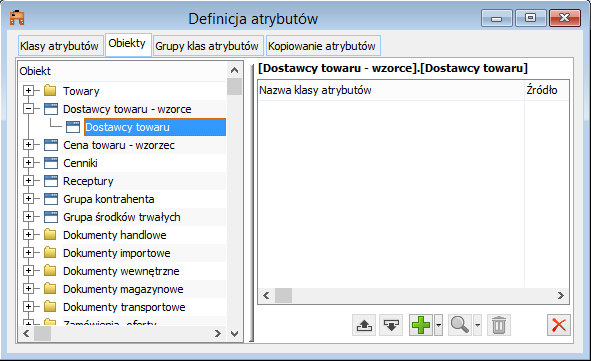
Definicja atrybutów, zakładka: Grupy klas atrybutów
Na zakładce wyświetlone są grupy klas atrybutów (w lewym panelu), do których przyporządkowane są klasy atrybutów (w prawym panelu).
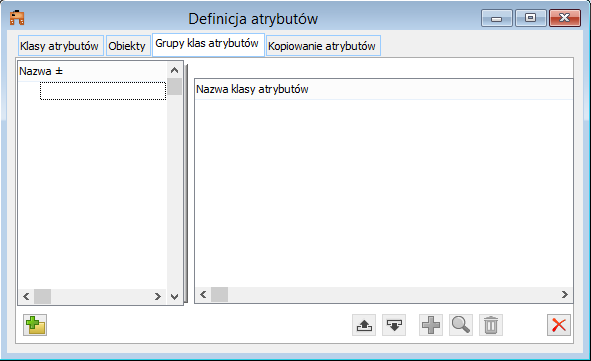
Na zakładce znajdują się następujące funkcje:
 [Dodaj grupę] - służy utworzeniu grupy klas atrybutów. Otwiera okno: Nazwa kompletu. W oknie znajdują się dwie zakładki. Na zakładce: Ogólne wpisuje się nazwę grupy, natomiast na zakładce: Obiekty, przypisuje się obiekty do grupy. Możliwe jest tu również usunięcie obiektów z grupy.
[Dodaj grupę] - służy utworzeniu grupy klas atrybutów. Otwiera okno: Nazwa kompletu. W oknie znajdują się dwie zakładki. Na zakładce: Ogólne wpisuje się nazwę grupy, natomiast na zakładce: Obiekty, przypisuje się obiekty do grupy. Możliwe jest tu również usunięcie obiektów z grupy.
 [Przesuń w górę] – umożliwia przesunięcie zaznaczonej pozycji w górę.
[Przesuń w górę] – umożliwia przesunięcie zaznaczonej pozycji w górę.
 [Przesuń w dół] – umożliwia przesunięcie zaznaczonej pozycji w dół.
[Przesuń w dół] – umożliwia przesunięcie zaznaczonej pozycji w dół.
 [Dodaj klasę do grupy] - służy dodaniu klasy do, wskazanej w lewym panelu, grupy.
[Dodaj klasę do grupy] - służy dodaniu klasy do, wskazanej w lewym panelu, grupy.
 [Pokaż klasę atrybutów/ pokaż grupę] - umożliwia podgląd zaznaczonej klasy atrybutu/grupy (jeśli dodana została tylko jedna klasa atrybutu).
[Pokaż klasę atrybutów/ pokaż grupę] - umożliwia podgląd zaznaczonej klasy atrybutu/grupy (jeśli dodana została tylko jedna klasa atrybutu).
 [Usuń klasę z grupy/ usuń grupę] - odłącza, zaznaczoną w prawym panelu, klasę atrybutu od grupy lub grupę (jeśli dodana została tylko jedna klasa atrybutu).
[Usuń klasę z grupy/ usuń grupę] - odłącza, zaznaczoną w prawym panelu, klasę atrybutu od grupy lub grupę (jeśli dodana została tylko jedna klasa atrybutu).
Definicja atrybutów, zakładka: Kopiowanie atrybutów
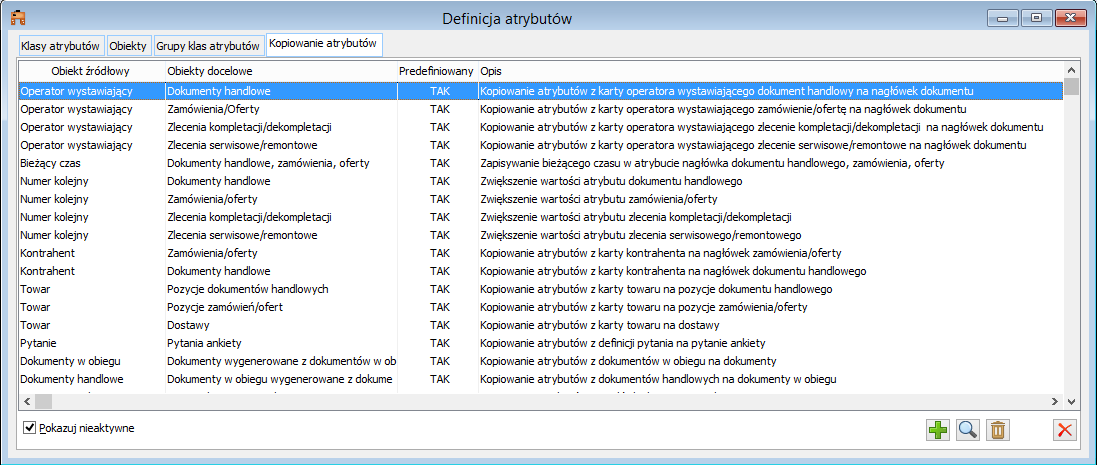
Na zakładce znajdują się powiązania, które umożliwiają kopiowanie atrybutów między obiektem źródłowym a obiektem docelowym, np. z kontrahenta na zamówienie.
Na powiązania te można wskazać podczas definiowania akcji na klasie atrybutu dla konkretnego obiektu.
Na zakładce znajdują się funkcje:
 Pokazuj nieaktywne – filtr umożliwiający zawężenie listy powiązań do aktywnych.
Pokazuj nieaktywne – filtr umożliwiający zawężenie listy powiązań do aktywnych.
 [Dodaj] – umożliwia zdefiniowanie nowego powiązania, które będzie umożliwiało kopiowanie atrybutów między obiektami. Definiowanie powiązani następuje z poziomu okna: Kopiowanie atrybutów.
[Dodaj] – umożliwia zdefiniowanie nowego powiązania, które będzie umożliwiało kopiowanie atrybutów między obiektami. Definiowanie powiązani następuje z poziomu okna: Kopiowanie atrybutów.
 [Edycja obiektu źródłowego] – umożliwia podgląd i edycję zarejestrowanych powiązań.
[Edycja obiektu źródłowego] – umożliwia podgląd i edycję zarejestrowanych powiązań.
 [Usuń] – usuwa powiązanie listy.
[Usuń] – usuwa powiązanie listy.
Definiowanie powiązania (okno: Kopiowanie atrybutów)
Okno: Kopiowanie atrybutów, umożliwia zdefiniowanie powiązania między obiektami, do których przypisana jest ta sama klasa atrybutu. Po jego określeniu możliwe będzie kopiowanie atrybutów między tymi obiektami, podczas akcji: Dodawania, Odczytu i innych akcji definiowanych z poziomu okna: Klasa atrybutu dla obiektu.
Definiowaniu powiązania służą pola:
Nazwa – nazwa powiązania.
Predefiniowane – w Systemie istnieje pewna ilość powiązań predefiniowanych. Powiązania te są dostępne dla Użytkownika do edycji. Aby edytować takie powiązanie, należy odznaczyć parametr.
Nieaktywne – powiązaniu można nadać charakter aktywności lub jej braku, który decyduje o kopiowaniu atrybutów.
Opis – w polu można wprowadzić opis powiązania. Opis będzie wyświetlony na liście powiązań w oknie: Definicja atrybutów, na zakładce: Kopiowanie atrybutów, w kolumnie: Opis.
Zapytanie – zapytanie SQL, które stanowi definicję kopiowania atrybutów między obiektami. Wynik zapytania będzie podstawą określenia wartości na obiekcie docelowym. Zapytania na predefiniowanych powiązaniach mogą stanowić bazę dla własnych powiązań definiowanych przez Użytkownika.
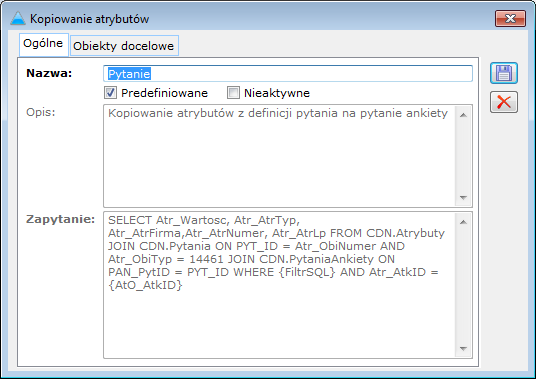
Na zakładce: Obiekty docelowe, definiuje się listę obiektów docelowych, które można wybierać z obiektów wyświetlonych na liście atrybutów. Przypinanie nowych obiektów docelowych i odpinanie istniejących jest możliwe po użyciu przycisków:  [Przypnij] i
[Przypnij] i  [Odepnij].
[Odepnij].
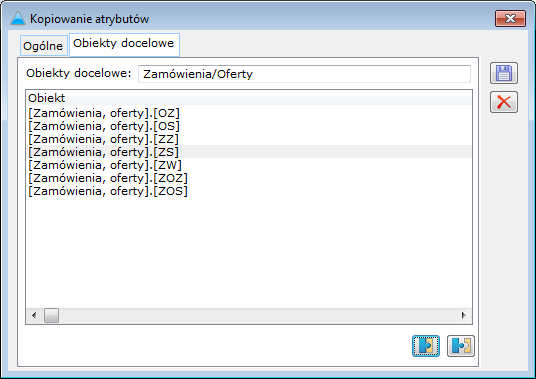
Zapisanie nowego powiązania następuje po naciśnięciu przycisku:  [Zapisz].
[Zapisz].
Klasa atrybutu
Okno służy zdefiniowaniu klasy atrybutu. Atrybutowi można przypisywać wartość. Można tego dokonać w oknie: Klasa atrybutu lub w oknie: Definicja atrybutów, na zakładce: Klasa atrybutów.
Klasa atrybutu, zakładka: Ogólne
Na zakładce wprowadza się podstawowe dane dotyczące klasy atrybutu.
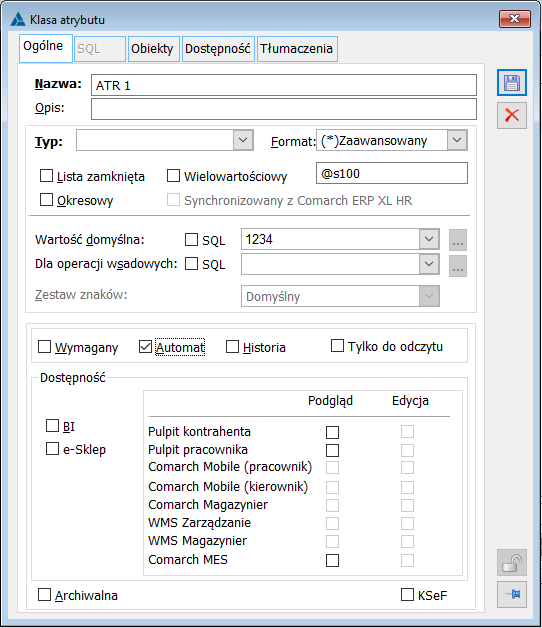
Na zakładce znajdują się następujące pola:
Nazwa - służy określeniu nazwy klasy. Wypełnienie tego pola jest niezbędne dla zarejestrowania klasy atrybutu.
Opis - opis dla klasy atrybutów. Jest szczególnie pomocny, jeśli zostało zarejestrowanych wiele klas atrybutów.
Typ - po naciśnięciu przycisku:  , zostanie rozwinięta lista z typami klas atrybutów, z której należy wybrać odpowiedni typ. Atrybut ten po naniesieniu na dokument umożliwi połączenie ze wskazanym adresem (po naciśnięciu przycisku:
, zostanie rozwinięta lista z typami klas atrybutów, z której należy wybrać odpowiedni typ. Atrybut ten po naniesieniu na dokument umożliwi połączenie ze wskazanym adresem (po naciśnięciu przycisku:  , znajdującego się obok atrybutu przypisanego do dokumentu). Połączenie z adresem jest możliwe także po zaznaczeniu, przypisanego do konkretnego obiektu, atrybutu typy URL i wybraniu z menu kontekstowego opcji: Pokaż.
, znajdującego się obok atrybutu przypisanego do dokumentu). Połączenie z adresem jest możliwe także po zaznaczeniu, przypisanego do konkretnego obiektu, atrybutu typy URL i wybraniu z menu kontekstowego opcji: Pokaż.
Podobnie, jeśli typ atrybutu zostanie określony jako kontrahent lub towar, wtedy na zakładce: Atrybuty, konkretnego obiektu, do którego został przypisany ten atrybut, będzie możliwość dokonania podglądu karty (wybranego jako atrybut) kontrahenta lub towaru. Otworzenie karty do podglądu odbędzie się po zaznaczeniu na zakładce: Atrybuty (edytowanego obiektu) kontrahenta lub towaru i wybraniu z menu kontekstowego funkcji: Pokaż.
Typem może być również dokument. Umożliwia on przypisanie do obiektu, np. klasy atrybutu: Zlecenie serwisowe, serwisowe i remontowe, o wartości atrybutu, jaką będzie stanowić konkretny (wybrany z listy zleceń) dokument.
Istnieje również możliwość definiowania wartości domyślnych zapytaniem SQL, przy czym możliwe jest wykorzystanie w tych zapytaniach zmiennej przekazywanej z programu. Przy definiowaniu wartości domyślnych zapytaniem SQL należy zaznaczyć pole: SQL.
Format - po naciśnięciu przycisku:  , zostanie rozwinięta lista z dostępnymi formatami dla klasy atrybutu, z której należy wybrać odpowiedni do tworzonej klasy.
, zostanie rozwinięta lista z dostępnymi formatami dla klasy atrybutu, z której należy wybrać odpowiedni do tworzonej klasy.
Lista zamknięta - pole jest aktywne dla klasy o typie: Lista. W przypadku klasy atrybutu z zaznaczonym parametrem, na obiektach, do których został ten atrybut przypisany będzie funkcjonował lokator, który ułatwi wyszukiwanie wartości, które należą do tej klasy atrybutu.
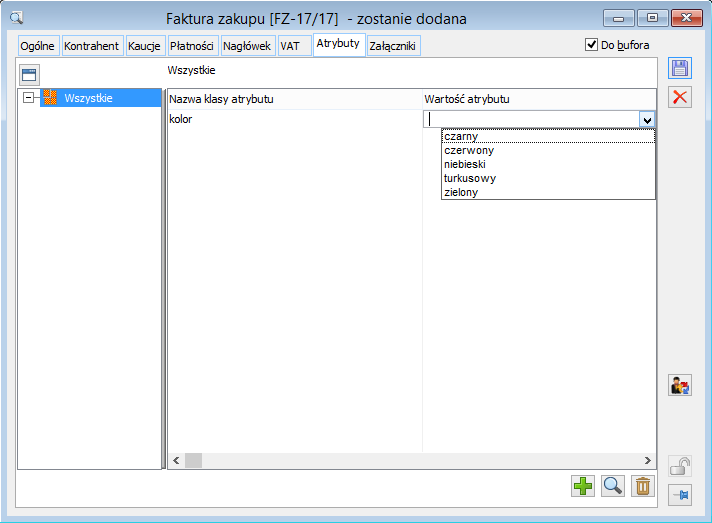
Okresowy - podczas edycji takiego atrybutu przy przypisywaniu go do obiektu, zostanie otworzone okno z listą wartości atrybutu oraz datami określającymi ich ważność. Klasa atrybutu może być okresowa lub historyczna. Możliwe jest podanie okresu obowiązywania atrybutu z dokładnością do dnia.
Wielowartościowy – zaznaczenie parametru umożliwia przypisanie do konkretnego obiektu, atrybutu z wieloma wartościami.
Na zakładce Tłumaczenia istnieje możliwość wprowadzenia tłumaczenia nazw klasy atrybutu w języku obcym. Po przyciśnięciu przycisku [Dodaj] należy wybrać język spośród zdefiniowanych wcześniej w słowniku kategorii, a następnie wpisać odpowiednie tłumaczenie i zapisać okno.
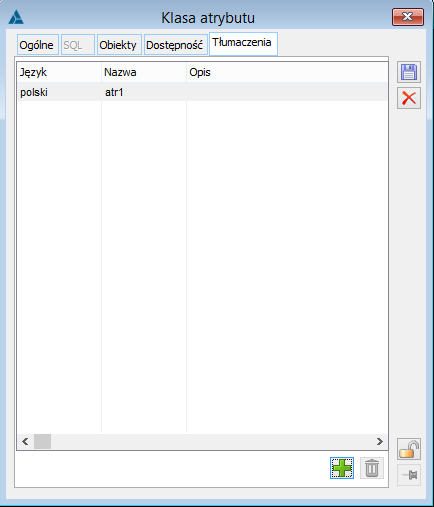
Wartość domyślna - służy określeniu domyślnej wartości dla atrybutu.
Dla operacji wsadowych - wskazuje wartość domyślną klasy dla operacji wsadowych.
Zestaw znaków - po naciśnięciu przycisku:  , zostanie rozwinięta lista znaków, jakie mają zostać wybrane dla zapisu klasy. Po wyborze innego zestawu znaków niż domyślny, podczas edycji atrybutu – np. przy przypisywaniu atrybutu do obiektu, klawiatura zostanie automatycznie przełączona na wybrany system znaków, jeżeli w oknie: Operator, na zakładce Parametry/Systemowe został zaznaczony parametr: Przełączanie wersji językowej.
, zostanie rozwinięta lista znaków, jakie mają zostać wybrane dla zapisu klasy. Po wyborze innego zestawu znaków niż domyślny, podczas edycji atrybutu – np. przy przypisywaniu atrybutu do obiektu, klawiatura zostanie automatycznie przełączona na wybrany system znaków, jeżeli w oknie: Operator, na zakładce Parametry/Systemowe został zaznaczony parametr: Przełączanie wersji językowej.
Wymagany - zaznaczenie pola spowoduje, że atrybut będzie wymagany. Zaznaczenie tego parametru powoduje konieczność wypełnienia pola: Dla operacji wsadowych. Atrybut zarejestrowany jako wymagany będzie wyświetlony na liście w kolorze czerwonym. Przypisanie takiego atrybutu do danego obiektu powoduje, że atrybut będzie wymagany przy operacjach dokonywanych z jego udziałem.
Automat – atrybut z zaznaczonym polem będzie automatycznie dodawany do rejestrowanego obiektu.
Dostępność – w grupie tych opcji możliwe jest zdefiniowanie czy atrybut będzie dostępny i możliwy do edycji w następujących modułach: Comarch ERP Pulpit kontrahenta, Comarch ERP Pulpit pracownika, Comarch ERP Mobilny Sprzedawca, Comarch Magazynier, WMS Zarządzanie, WMS Magazynier.
Historia - zaznaczenie pola spowoduje, że zapisywane będą historyczne wartości atrybutów. Możliwy jest wybór między klasą atrybutu z zaznaczonym parametrem: Okresowy lub Historyczny.
Tylko do odczytu – zaznaczenie parametru zdefiniuje klasę atrybutu jako niepodlegającą edycji. Po przypisaniu atrybutu na konkretny obiekt, będzie on miał stałą wartość. Ze względu na to, że nie można edytować wartości takiej klasy atrybutu na konkretnym obiekcie należy ją nadać w oknie: Definicja atrybutów. Po jej zdefiniowaniu, w oknie: Klasa atrybutu, należy wskazać wartość domyślną, która będzie wyświetlana na obiekcie (parametr: Wartość domyślna).
Nieaktywna - zaznaczenie spowoduje przejście klasy atrybutu w stan nieaktywny.
KSeF-parametr decydujący o tym czy atrybut ma być wysyłana do KSeF.Klasa atrybutu, zakładka: SQL
Zakładka uaktywnia się, jeśli na zakładce Ogólne okna: Klasa atrybutu, w polu: Typ, zostanie wskazana pozycja: SQL. Możliwe jest wykorzystanie w zapytaniach SQL zmiennej przekazywanej z programu Filtr SQL.
Zakładka służy wprowadzeniu zapytania SQL zawierającego listę dopuszczalnych wartości. W oknie: Definicja atrybutów, po naciśnięciu przycisku:  [Wykonaj zapytanie SQL], zostanie wyświetlona wartość atrybutu.
[Wykonaj zapytanie SQL], zostanie wyświetlona wartość atrybutu.
Po wprowadzeniu danych do okna: Klasa atrybutu, należy je zapisać, naciskając przycisk:  [Zapisz zmiany].
[Zapisz zmiany].
Klasa atrybutu, zakładka: Obiekty
Na zakładce wyświetlone są obiekty, do których przypisana została klasa edytowanego atrybutu, jak również obiekty, do których klasa jest przypięta pośrednio poprzez komplet. Możliwe jest tu również dodawanie obiektów, do których zostaną przypisane atrybuty oraz ich usuwanie.
Na zakładce znajdują się funkcje:
Pokazuj także grupy – po zaznaczeniu parametru, na liście będą również uwzględnione grupy obiektów (zdefiniowane w oknie: Definicja atrybutów, na zakładce Grupy klas atrybutów), do których przypisano klasy atrybutów.
 [Dodaj do obiektu] – wyświetla listę obiektów, z których można wybrać obiekt, do którego ma zostać przypisana edytowana klasa atrybutu.
[Dodaj do obiektu] – wyświetla listę obiektów, z których można wybrać obiekt, do którego ma zostać przypisana edytowana klasa atrybutu.
 [Usuń z obiektu] – usuwa obiekt z listy obiektów, do których przypisana jest edytowana klasa atrybutu.
[Usuń z obiektu] – usuwa obiekt z listy obiektów, do których przypisana jest edytowana klasa atrybutu.
 [Połączenie klasa- obiekt]- wywołuje okno: Klasa atrybutu dla obiektu
[Połączenie klasa- obiekt]- wywołuje okno: Klasa atrybutu dla obiektu
Klasa atrybutu dla obiektu
Klasa atrybutu może mieć inne właściwości do obiektów, do których został przypisana.
Dla klasy atrybutu przypiętej do konkretnego obiektu można określić następujące cechy:
Wymagany
Automat
Tylko do odczytu
W zależności od ustawienia dla tych cech opcji: wg klasy atrybutu/wg typu obiektu, na obiekcie uwzględniane będzie ustawienie pobierane bądź z:
Klasy atrybutu - czyli ogólnej definicji klasy atrybutu, określanej w oknie: Klasa atrybutu.
Klasy atrybutu dla obiektu – czyli zgodnie z zaznaczeniem/odznaczeniem parametru w opisywanym oknie: Klasa atrybutu dla obiektu.
Klasa atrybutu do obiektu może być natychmiast zapisywana do bazy po wprowadzeniu jej na obiekt. Każda zmiana zostanie również od razu zapisana w pamięci. Cechę natychmiastowego zapisu do bazy przypisuje się dla klasy atrybutu po zaznaczeniu parametru: Natychmiastowy zapis do bazy.
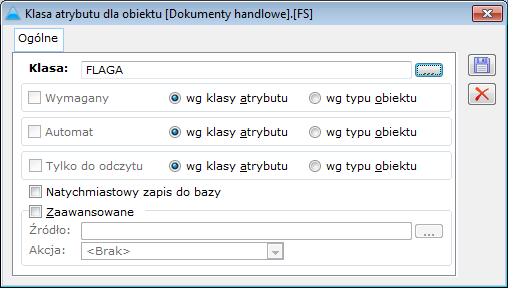
Ponadto dla obiektu, do którego została przypisana klasa, można określić akcję kopiowania atrybutów z innego obiektu. Dokonuje się tego za pomocą źródeł, które wskazują z jakiego obiektu ma zostać wykonana akcja kopiowania.
Uaktywnienie funkcji kopiowania klas atrybutu z jednego obiektu na drugi następuje po zaznaczeniu parametr: Zaawansowane.
Źródło – w polu wybiera się źródło kopiowania klasy atrybutu. Wyboru dokonuje się z listy źródeł, wyświetlanej po naciśnięciu przycisku:  [Wybierz źródło]. Na liście (okno: Definicja atrybutów z zakładką: Kopiowanie atrybutów) zostaną wyświetlone tzw. obiekty źródłowe, czyli powiązania między obiektami, z których jeden jest obiektem źródłowym (z którego nastąpi kopiowanie atrybutów), a drugi – obiektem docelowym. Na liście zostaną wyświetlone tylko te obiekty źródłowe, które zawierają wskazanie na edytowany obiekt. Ponadto, aby akcja kopiowania danej klasy atrybutu mogła zostać wykonana, klasa ta będzie musiała zostać przypisana również do obiektu, z którego nastąpi kopiowanie. Część powiązań między obiektami źródłowym, a obiektami docelowymi została predefiniowana w systemie. Powiązania te wyświetlone są na liście w oknie: Definicja atrybutów, na zakładce: Kopiowanie atrybutów. Użytkownik może definiować własne powiązania.
[Wybierz źródło]. Na liście (okno: Definicja atrybutów z zakładką: Kopiowanie atrybutów) zostaną wyświetlone tzw. obiekty źródłowe, czyli powiązania między obiektami, z których jeden jest obiektem źródłowym (z którego nastąpi kopiowanie atrybutów), a drugi – obiektem docelowym. Na liście zostaną wyświetlone tylko te obiekty źródłowe, które zawierają wskazanie na edytowany obiekt. Ponadto, aby akcja kopiowania danej klasy atrybutu mogła zostać wykonana, klasa ta będzie musiała zostać przypisana również do obiektu, z którego nastąpi kopiowanie. Część powiązań między obiektami źródłowym, a obiektami docelowymi została predefiniowana w systemie. Powiązania te wyświetlone są na liście w oknie: Definicja atrybutów, na zakładce: Kopiowanie atrybutów. Użytkownik może definiować własne powiązania.
Akcja – w polu określa się charakter akcji, np. dodanie oznacza, że klasa atrybutu będzie skopiowana między obiektami w momencie dodania nowego obiektu docelowego (o ile atrybut jest przypisany na obiekcie, z którego zostaje wykonywane kopiowanie), np. akcja: Dodanie, dla powiązania: Z kontrahenta Na Zamówienia spowoduje, skopiowanie klasy atrybutu z karty kontrahenta w momencie wygenerowania zamówienia na tego kontrahenta, akcja: Odczyt, spowoduje skopiowanie atrybutu z obiektu źródłowego, na obiekt docelowy w momencie wyświetlenia obiektu docelowego do edycji lub podglądu, itd.
Klasa atrybutu, zakładka: Tłumaczenia
Na zakładce Tłumaczenia istnieje możliwość wprowadzenia tłumaczenia nazw klasy atrybutu w języku obcym. Po przyciśnięciu przycisku [Dodaj] należy wybrać język, spośród zdefiniowanych wcześniej w słowniku kategorii, a następnie wpisać odpowiednie tłumaczenie i zapisać okno.
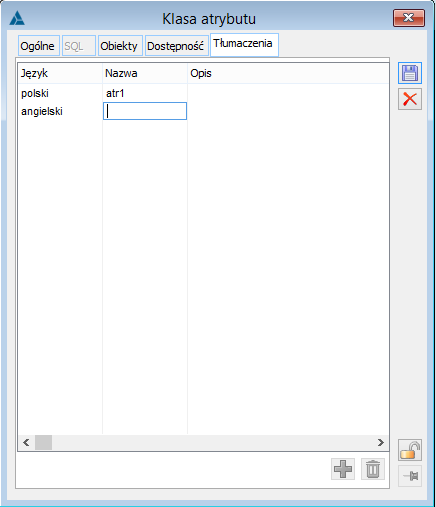
Atrybuty wielowartościowe
Atrybuty wielowartościowe, to takie, które mają zaznaczony parametr: Wielowartościowy, w oknie: Klasa atrybutu, na zakładce: Ogólne. Dzięki temu, po przypisaniu takiej klasy atrybutu do obiektu, możliwe będzie przypisanie do konkretnego obiektu wielu wartości w ramach jednej klasy atrybutu. Wartości te będą możliwe do podglądu po zaznaczeniu na zakładce: Atrybuty, konkretnego obiektu, danej klasy atrybutu i naciśnięciu przycisku:  [Zmień]. Zostanie otworzone okno: Wartości atrybutu.
[Zmień]. Zostanie otworzone okno: Wartości atrybutu.
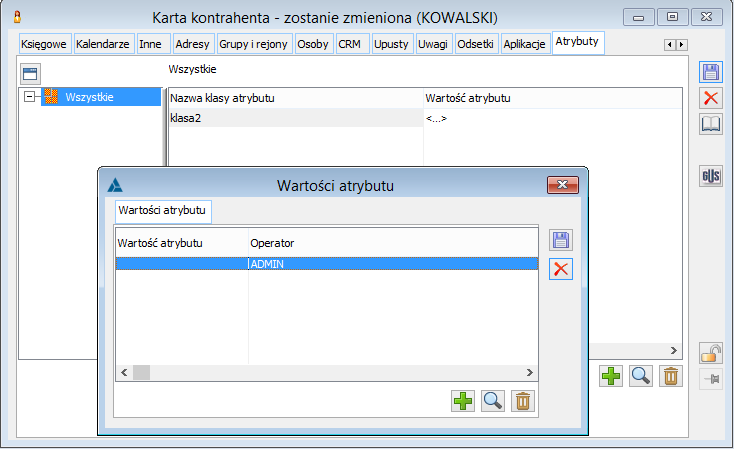
Dodawanie nowych wartości w ramach przypisanej klasy odbywa się po naciśnięciu w oknie: Wartości atrybutu, przycisku:  [Dodaj wartość]. Zostanie otworzone okno: Edycja wartości atrybutu.
[Dodaj wartość]. Zostanie otworzone okno: Edycja wartości atrybutu.
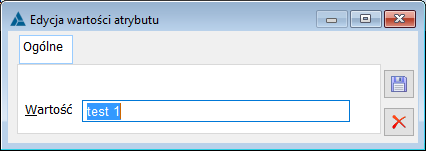
W oknie należy wprowadzić odpowiednią wartość, a następnie ją zapisać, poprzez naciśnięcie przycisku:  [Zapisz]. Nowa wartość zostanie dodana do listy wartości w oknie: Wartości atrybutu.
[Zapisz]. Nowa wartość zostanie dodana do listy wartości w oknie: Wartości atrybutu.
Przypisanie klasy atrybutu do obiektu
Przypisanie atrybutów do obiektu umożliwia późniejsze ich wykorzystywanie przy pracy z obiektami.
Aby przypisać klasę atrybutu do obiektu, należy:
w oknie: Definicja atrybutów, na zakładce Obiekty zaznaczyć w lewym panelu obiekt, do którego ma zostać przypisana klasa atrybutów;
nacisnąć przycisk:  [Dodaj klasę do obiektu] (lub wybrać jedną z opcji dodania klas atrybutów do obiektu po naciśnięciu przycisku:
[Dodaj klasę do obiektu] (lub wybrać jedną z opcji dodania klas atrybutów do obiektu po naciśnięciu przycisku:  [Rozwija menu dostępnych opcji]). Zostanie otworzone okno: Definicja atrybutów.
[Rozwija menu dostępnych opcji]). Zostanie otworzone okno: Definicja atrybutów.
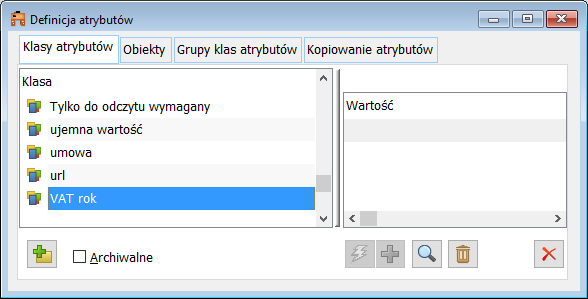
W oknie: Definicja atrybutów, należy zaznaczyć klasę (lub klasy) atrybutów, które mają zostać przypisane do obiektu. Tryb „mutliselect”, w jakim wyświetlana jest lista, umożliwia zaznaczenie kilku klas atrybutów jednocześnie (poprzez zaznaczenie wybranej klasy atrybutów lewym przyciskiem myszy, przy włączonym klawiszu <Ctrl>).
Po zaznaczeniu klas atrybutów, należy zatwierdzić wybór przyciskiem:  [Wybierz]. Wybrane klasy atrybutów zostaną przypisane do obiektu i wyświetlone w oknie: Definicja atrybutów, na zakładce Obiekty.
[Wybierz]. Wybrane klasy atrybutów zostaną przypisane do obiektu i wyświetlone w oknie: Definicja atrybutów, na zakładce Obiekty.
Definiowanie grupy klas atrybutów
Aby dodać nową grupę i przypisać im klasy atrybutów należy nacisnąć przycisk:  [Dodaj grupę]. Zostanie otworzone okno: Nazwa kompletu. Okno to służy wpisaniu nazwy nowej grupy klas atrybutów.
[Dodaj grupę]. Zostanie otworzone okno: Nazwa kompletu. Okno to służy wpisaniu nazwy nowej grupy klas atrybutów.
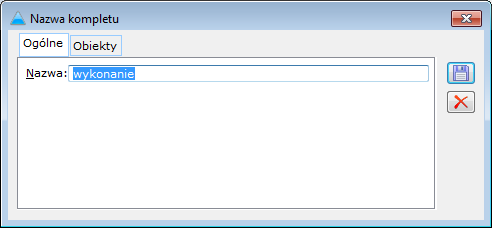
Po wpisaniu nazwy w oknie: Nazwa kompletu, należy zapisać nową grupę, naciskając przycisk:  [Zapisz zmiany]. Nowa grupa zostanie wyświetlona w oknie: Definicja atrybutów, na zakładce Grupy klas atrybutów.
[Zapisz zmiany]. Nowa grupa zostanie wyświetlona w oknie: Definicja atrybutów, na zakładce Grupy klas atrybutów.
Następnie przypisuje się klasy atrybutów do grupy. Aby tego dokonać należy:
zaznaczyć grupę, do której mają zostać przypisane klasy atrybutów,
Nacisnąć przycisk:  [Dodaj klasę do grupy]. Zostanie otworzone okno: Definicja atrybutów – klasa atrybutu.
[Dodaj klasę do grupy]. Zostanie otworzone okno: Definicja atrybutów – klasa atrybutu.
Z okna: Definicja atrybutów, wybrać klasy atrybutów, które mają zostać przypisane do grupy. Tryb „multiselect”, w jakim wyświetlona jest lista, umożliwia wybór wielu klas jednocześnie (poprzez zaznaczenie wybranej klasy atrybutów lewym przyciskiem myszy, przy włączonym klawiszu <Ctrl>).
Po zaznaczeniu klas atrybutów, należy zatwierdzić wybór przyciskiem:  [Wybierz]. Wybrane klasy atrybutów zostaną przypisane do grupy i wyświetlone w oknie: Definicja atrybutów, na zakładce Grupy klas atrybutów.
[Wybierz]. Wybrane klasy atrybutów zostaną przypisane do grupy i wyświetlone w oknie: Definicja atrybutów, na zakładce Grupy klas atrybutów.
 [Przesuń w górę] i
[Przesuń w górę] i  [Przesuń w dół].
[Przesuń w dół].Uprawnienia do atrybutów
Konfiguracja ustawień dostępności
Od wersji 2017.1. w definicji klasy atrybutu została dodana nowa zakładka Dostępność pozwalająca ograniczyć listę operatorów do tych, dla których dostępna będzie dana klasa atrybutu. Możliwe jest określenie praw dostępu odrębnie w zakresie możliwości wprowadzania wartości dla klasy atrybutu (parametr Wprowadzenie) oraz edycji/zmiany tej wartości (parametr Zmiana).
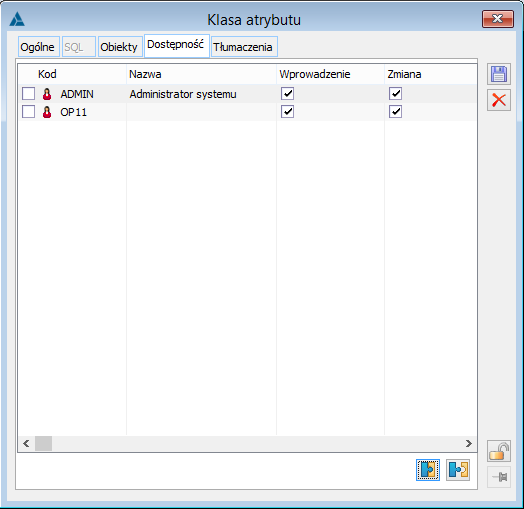
Na zakładce Dostępność możliwe jest:
Przypisywanie operatorów – za pomocą przycisku Dołącz operatora można przypisać wybranego operatora lub wielu operatorów jednocześnie.
Odłączanie - za pomocą przycisku Odłącz operatora można odłączyć wybranego operatora lub wielu operatorów jednocześnie (operacja dla zaznaczonych).
Domyślnie przypisując nowego operatora na listę dostępności parametr Wprowadzenie jest zawsze zaznaczony. Natomiast parametr Zmiana zależny jest od ustawienia w definicji klasy ogólnego parametru Tylko do odczytu:
jeśli parametr zaznaczony, wówczas parametr Zmiana niezaznaczony i nieaktywny,
jeśli parametr nie zaznaczony, wówczas parametr Zmiana zaznaczony i aktywny (możliwość zmiany ustawienia).
Analogiczne ustawienie pojawiło się na grupie klas atrybutów. Oznacza ono jedynie wzorzec dla klas atrybutów dodawanych do tej grupy, czyli nie decyduje bezpośrednio o widoczności danej grupy dla konkretnego operatora.
Podczas przypisywania klasy atrybutów do grupy, dla której lista Dostępność nie jest pusta, można dokonać przeniesienia ustawień dostępności z grupy do przypisywanej klasy (lub klas) atrybutów – wybór należy do użytkownika. Analogiczną operację można wykonać z poziomy listy Grupy klas atrybutów, za pomocą przycisku pioruna Przypisz uprawnienia do atrybutów dostępnego pod listą. W przypadku, gdy na grupie nie ma ustawionych żadnych operatorów zostanie wyświetlony komunikat: ‘Ustawienia ograniczenia dostępności na klasach atrybutów zostaną usunięte. Czy chcesz kontynuować?’. Dopiero wybranie odpowiedzi TAK pozwoli na wykasowanie operatorów z listy powiązanych klas atrybutów.
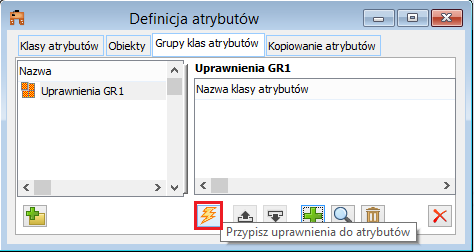
Ograniczenie dostępności atrybutów jest możliwe również z poziomu karty operatora, poprzez dopisanie na zakładce Uprawnienia do atrybutów konkretnych klas atrybutów. A następnie określenie dostępu w zakresie wprowadzenia lub zmiany. Dane wprowadzone na klasie atrybutu mają automatycznie odzwierciedlenie na karcie operatora i odwrotnie.
Również na karcie wzorca operatora można dopisywać uprawnienia do klas atrybutów, które następnie przenoszone są na karty operatorów przypisanych do tego wzorca. Działanie zgodne ze standardem pozwala na pobieranie danych z wzorca podczas dodawania nowych operatorów lub aktualizacji istniejących.
W oknie Uprawnienia do atrybutów na karcie operatora oraz wzorcu operatora możliwe jest filtrowanie, także przy pomocy konstruktora filtra. W oknach widoczny jest panel z listą grup, do których są przypisane wybrane klasy atrybutów. Umożliwione jest także dodawanie własnych kolumn, sortowania listy po kliknięciu na nagłówek kolumny (domyślne sortowanie po nazwie klasy atrybutu). W oknie włączona jest obsługa lokatora. W osobnej kolumnie prezentowana jest data ostatniej modyfikacji dla powiązania klasy atrybutu z operatorem.
Podczas dodawania nowego atrybutu na zakładce [Uprawnienia do atrybutów] na karcie operatora oraz na wzorcu operatora, na wołanej spod plusa liście wyświetlane są tylko te klasy atrybutów, które nie są jeszcze przypisane do operatora. Dodatkowo kolorem zielonym wyróżniane są te klasy atrybutów, które zostały dodane do bazy po dacie ostatniej zmiany na tej liście.
Dostęp do atrybutów dla uprawnionych operatorów
Dostęp do atrybutu na obiekcie będzie możliwy, jeśli w definicji klasy atrybutu:
Nie został dodany żaden operator ani centrum praw – co oznacza, że jest on dostępny dla wszystkich operatorów.
Został dodany konkretny operator/operatorzy – wtedy tylko oni mają dostęp do tej klasy.
Tryb dostępu do wartości klasy atrybutów na obiekcie zależny jest od ustawienia dostępności:
Wartość dostępna do edycji, jeśli:
- klasa nie ma przypisanej wartości i w nowej tabeli parametr Wprowadzenie zaznaczony,
- klasa ma przypisaną wartość i w nowej tabeli parametr Zmiana zaznaczony
- klasa nie ma przypisanej wartości i w nowej tabeli parametr Wprowadzenie nie zaznaczony.
- klasa ma przypisaną wartość i w nowej tabeli parametr Zmiana nie zaznaczony.
Również dodawanie klas atrybutów do obiektów jest uzależnione od nowych uprawnień dostępu. Jeśli dana klasa atrybutu nie ma w definicji przypisanych operatorów, wówczas będzie możliwa do dodania przez każdego operatora. Natomiast jeśli w definicji klasy są przypisani operatorzy, wówczas tylko oni będą mieli możliwość przypisywania nowych klas na zakładkach Atrybuty poszczególnych obiektów. Tak samo działa to dla atrybutów dodawanych automatycznie (parametr Automat w definicji klasy) – będą dodawane do nowych obiektów tylko pod warunkiem, że operator dodający te obiekty ma do nich uprawnienia. Lista atrybutów do przypisania do obiektu będzie ukazywała tylko atrybuty, do których dostęp ma dany operator. Również w trakcie wykonywania operacji Seryjna zmiana wartości atrybutów na dekretach (z poziomu zakładki Konto), przy opcji Dodaj lista atrybutów zostanie zawężona do tych, do których operator ma uprawnienia.
Wyjątek stanowią natomiast wartości domyślne ustawione na klasie atrybutu. Niezależnie od uprawnień operatora do wprowadzania wartości dla atrybutów, są one zawsze automatycznie przypisywane do atrybutu. Dotyczy to również wartości domyślnej dla operacji wsadowych.
Kopiowanie atrybutów pomiędzy różnymi obiektami nie sprawdza uprawnień operatora do kopiowanej klasy atrybutu. Kontrola odbywa się jedynie przy wyświetlaniu listy klas przypisanych do obiektu. Skutkuje to tym, że nawet jeśli klasa, do której operator nie ma uprawnienia, zostanie dodana do obiektu, to operator ten nie będzie jej widział. Ustawienie na karcie klasy atrybutu może być zupełnie inne niż na grupie klas, dlatego wyświetlając atrybuty na karcie obiektu widoczność grup zostaje ograniczona do tych, w których operator ma dostępny chociaż jeden atrybut. Ustawienie na grupie atrybutów nie będzie więc decydowało o tym, czy grupa jest widoczna na karcie obiektu, czy nie.
Ankiety
Zastosowanie ankiet
Ankiety mogą być wykorzystywane przy realizacji różnych procesów biznesowych odbywających się z wykorzystaniem systemu COMARCH ERP XL- np. ocena okresowa pracowników, rekrutacja, badanie stopnia zadowolenia klienta, ocena dostawców. Pełnią one funkcję definiowalnych szablonów zawierających zestawy pytań.
Definiowanie ankiet
Aby korzystać z ankiet konieczne jest zdefiniowanie pytań oraz określenie procesu, w którym będzie ona wykorzystywana - odbywa się to poprzez wskazanie rodzaju ankiety.
Pytania
Lista pytań wyświetlana jest poprzez wybranie funkcji: Narzędzia/Ankiety/Pytania.
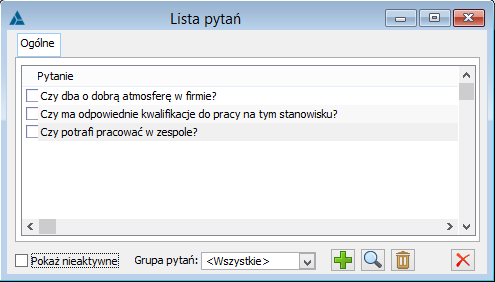
Pytania mogą być przyporządkowane do określonej grupy pytań, co umożliwia łatwiejsze nimi zarządzanie - na liście dostępny jest filtr pozwalający na wyświetlanie pytań należących do danej grupy. Istnieje także możliwość skorzystania z lokatora ograniczającego.
W oknie Lista pytań znajdują się następujące pola i funkcje:
 [Nowy] – za pomocą przycisku następuje dodanie nowego pytania, które domyślnie zostaje przyporządkowane do grupy „ogólne”
[Nowy] – za pomocą przycisku następuje dodanie nowego pytania, które domyślnie zostaje przyporządkowane do grupy „ogólne”
 [Karta] – za pomocą przycisku możliwy jest podgląd/edycja określonego pytania. Przy próbie zmiany typu pytania z zamkniętego na otwarte pojawi się informacja, iż zostaną usunięte możliwe odpowiedzi. Modyfikacja pytań zamkniętych będzie możliwa do momentu udzielenia pierwszej odpowiedzi na pytanie.
[Karta] – za pomocą przycisku możliwy jest podgląd/edycja określonego pytania. Przy próbie zmiany typu pytania z zamkniętego na otwarte pojawi się informacja, iż zostaną usunięte możliwe odpowiedzi. Modyfikacja pytań zamkniętych będzie możliwa do momentu udzielenia pierwszej odpowiedzi na pytanie.
 [Usuń] – za pomocą przycisku odbywa się usuwanie pytania.
[Usuń] – za pomocą przycisku odbywa się usuwanie pytania.
Pokaż nieaktywne. Zaznaczenie pola spowoduje wyświetlenie w oknie także pytań nieaktywnych.
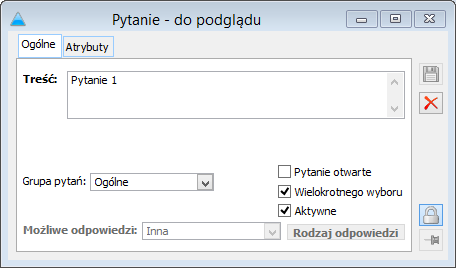
Pytania mogą zostać zdefiniowane jako otwarte, wielokrotnego wyboru bądź zamknięte. W przypadku pytań zamkniętych udzielenie odpowiedzi polega na wskazaniu jednej z możliwych wartości. Pytania wielokrotnego wyboru umożliwiają wybranie wielu odpowiedzi. Parametr „wielokrotnego wyboru” jest możliwy do zaznaczenia jeżeli nie został zaznaczony parametr „Pytanie otwarte”.
Zestaw możliwych odpowiedzi definiowany jest również w Słownikach kategorii, grupie: Inne/Rodzaje Odpowiedzi. W oknie Odpowiedź istnieje możliwość zaznaczenia parametru „Inna” co pozwoli po wybraniu takiej odpowiedzi na wpisanie dowolnej treści.
Zakaz do listy Odpowiedzi nazywa się Lista kategorii słownikowych, gdyż lista ta jest częścią składową słowników kategorii dostępnych w module Administrator.Definicje ankiet
Okno zawiera listę zdefiniowanych ankiet dostępną po wybraniu funkcji: Ankiety/Definicje ankiet z menu: Listy.
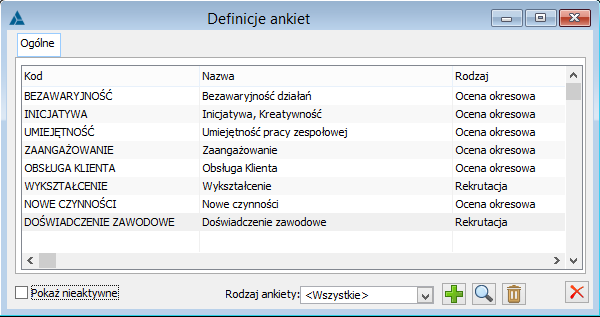
Po podniesieniu do edycji odpowiedniej definicji ankiety, zostanie otworzone okno: Definicja ankiety.
Definicja ankiety, zakładka: Ogólne
Na zakładce znajdują się podstawowe informacje na temat definicji ankiety. Są to:
Kod – kod ankiety
Nazwa – pełna nazwa ankiety
Rodzaj ankiety – predefiniowanymi typami są: Ocena okresowa i Rekrutacja
Wymagany podmiot ankiety – parametr decydujący o tym, czy będzie istniała możliwość wygenerowania ankiety bez wskazania podmiotu
Anonimowa – zaznaczenie decyduje o tym, czy ankieta będzie anonimowa
Aktywna – zaznaczenie decyduje o statusie aktywności danego typu.
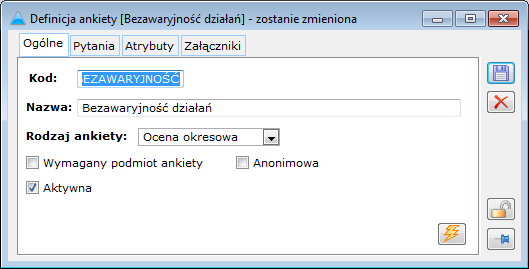
Dodatkowo z poziomu definicji aktywnej ankiety udostępniono funkcję  [Tworzenie zadań], która umożliwia zlecanie zadań związanych z daną ankietą danemu pracownikowi bądź ich grupie. Po naciśnięciu przycisku w wyświetlonym oknie należy wskazać parametry, które zostaną uwzględnione podczas tworzenia zadań, m. in.:
[Tworzenie zadań], która umożliwia zlecanie zadań związanych z daną ankietą danemu pracownikowi bądź ich grupie. Po naciśnięciu przycisku w wyświetlonym oknie należy wskazać parametry, które zostaną uwzględnione podczas tworzenia zadań, m. in.:
Podmiot ankiety/Odpowiadający – w panelu wyświetlana jest lista obiektów wyznaczonych do zadania – może to być lista pracowników lub kontrahentów. W systemie domyślnie wyświetlana jest lista pracowników.
Okres ankiety – w polu tym wyświetlana jest lista dostępnych okresów ankiet
Termin realizacji – w panelu określa się dane dotyczące terminu realizacji zadania oraz generowania przypomnień.
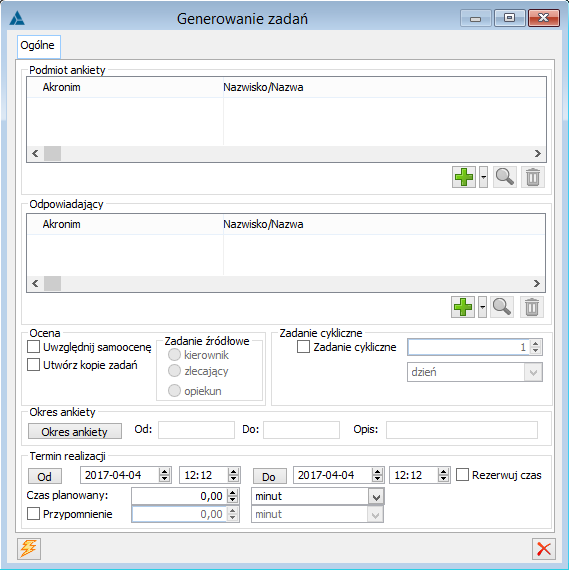
Z poziomu okna „Generowanie zadań” dostępna jest także funkcja  , która umożliwia powtarzanie zadań w określonym terminie.
, która umożliwia powtarzanie zadań w określonym terminie.
Wygenerowane zadania związane z ankietami widoczne są w terminarzach pracowników. Więcej informacji na ten temat znajduje się w rozdziale: Terminarze.
Definicja ankiety, zakładka: Pytania
Zakładka zawiera listę przypisanych do danej ankiety pytań. Dodając nowe pytanie do ankiety określa się między innymi jego wagę oraz definiuje odpowiedź. Od wersji 2015 możliwa jest zmiana kolejności pytań i grup pytań w definicji ankiety. Możliwość dotyczy:
przesuwania pojedynczych pytań w obrębie danej grupy – jeżeli kursor ustawiony jest na pytaniu,
przesuwania wszystkich pytań przypisanych do grupy, jeśli kursor ustawiony jest na grupie pytań,
Podczas dodawania nowych definicji ankiet można ustalić kolejność pytań od razu podczas dodawania ich do definicji. W istniejących definicjach ankiet (przed wersja 2015) ustalenie kolejności pytań możliwe tylko przy użyciu nowych przycisków.
Odnośnie sortowania pytań i grup pytań obsłużono w Administratorze nowy zakaz „Zmiana kolejności pytań w definicji ankiet”
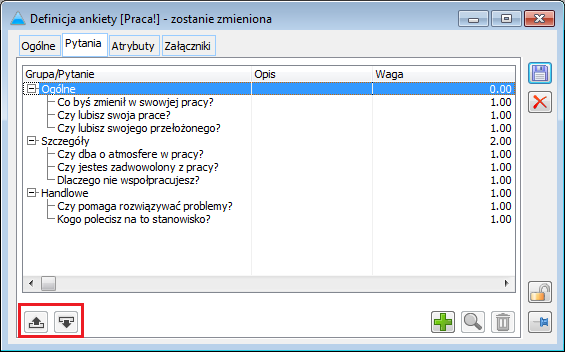
Okresy ankiet
W oknie tym rejestruje się listę dostępnych okresów ankiet, które uwzględniane są w momencie tworzenia zadań.
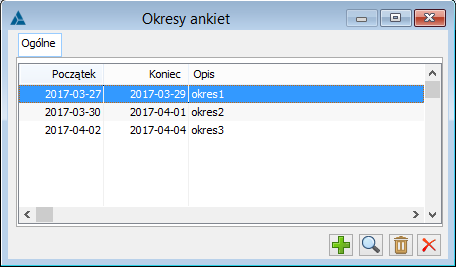
Dokumenty
Okno: Definicje dokumentów
Okno służy określeniu cech dokumentów wykorzystywanych podczas pracy z systemem COMARCH ERP XL. Zdefiniowane w tym oknie parametry dokumentów, stanowią podstawowe warunki, w oparciu o które, dokumenty będą funkcjonować w systemie.
Aby otworzyć okno, należy z menu: Firma, wybrać podmenu: Definicje dokumentów.
Okno podzielone jest na dwa panele. W panelu lewym znajduje się rozwijalna lista kategorii dokumentów, uporządkowana według modułów, w jakich dokumenty występują.
Aby rozwinąć listę typów dokumentów, przyporządkowanych do danego modułu, należy nacisnąć przycisk:  [Rozwiń]. Lista typów dokumentów zostanie rozwinięta w panelu lewym oraz wyświetlona w panelu prawym.
[Rozwiń]. Lista typów dokumentów zostanie rozwinięta w panelu lewym oraz wyświetlona w panelu prawym.
Aby rozwinąć listę zdefiniowanych dokumentów, przyporządkowanych do danego typu dokumentów, należy kliknąć lewym klawiszem myszy na danym typie dokumentu. W prawym panelu okna zostaną wtedy wyświetlone zdefiniowane dokumenty, dla danego typu dokumentów.
Informacje na temat definicji dokumentów w prawym panelu okna podzielone są na kolumny:
Symbol - kod dokumentu.
Nazwa - pełna nazwa dokumentu.
Centrum - centrum, dla jakiego został zdefiniowany dokument.
Kolumna: Centrum, umożliwia określenie w ramach jednego dokumentu - różnych jego rodzajów - w zależności od tego, w jakim subcentrum będzie wykorzystywany. W zależności od tego, czy mają być wyświetlone wszystkie zdefiniowane rodzaje jednego dokumentu, zaznacza się jedna z opcji definicji:
Definicje:
główne - po zaznaczeniu zostanie wyświetlona tyko główna definicja dokumentu (dla centrum),
wszystkie - zostaną wyświetlone wszystkie definicje dokumentów.
Aby dokonać podglądu zdefiniowanego dokumentu lub dokonać w nim zmian, należy:
zaznaczyć zdefiniowany dokument w prawym panelu okna i nacisnąć przycisk:  [Zmień] lub
[Zmień] lub
dwukrotnie kliknąć na zaznaczonym dokumencie.
Zostanie otworzone okno: Definicja dokumentu [akronim dokumentu].
 i
i  , znajdujących się na pasku narzędzi. Aby to było możliwe, operator musi mieć zaznaczony na swojej karcie parametr: Otwieraj okno w trybie zaawansowanym (zakładka: Parametry/Ogólne.
, znajdujących się na pasku narzędzi. Aby to było możliwe, operator musi mieć zaznaczony na swojej karcie parametr: Otwieraj okno w trybie zaawansowanym (zakładka: Parametry/Ogólne.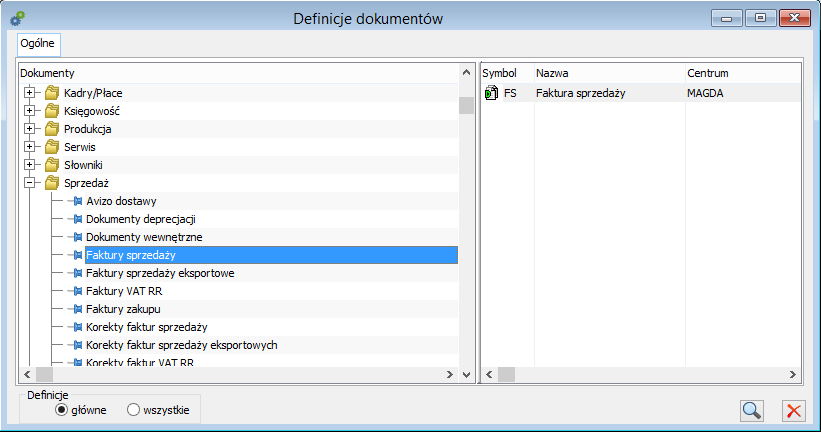
W oknie: Definicje dokumentów, znajduje się również przycisk:  [Zmień]. Służy on edycji definicji dokumentu zaznaczonej w prawym panelu okna.
[Zmień]. Służy on edycji definicji dokumentu zaznaczonej w prawym panelu okna.
Definicja dokumentu
Okno służy określeniu parametrów dla każdego rodzaju dokumentu, jaki wykorzystywany jest w Systemie. Dla każdego typu dokumentu okno ma inną nazwę, np. okno definiujące dokument zlecenia wewnętrznego, nazywa się: Definicja dokumentu [ZWN], jednak okna te zawierają wspólne zakładki. Zakładki te różnią się w definicjach poszczególnych dokumentów. Różnice wynikają z odmiennego charakteru pełnionego przez poszczególne kategorie dokumentów. Z tego też względu inaczej będzie wyglądała definicja dokumentu dla dokumentów handlowych, a inaczej dla magazynowych, zleceń czy zamówień.
Definicje niektórych dokumentów zawierają tylko dwie zakładki: Wymiary i Opis analityczny, inne mają tych zakładek więcej. Wspólne zakładki w definicjach dokumentów powodują, że niektóre pola nie są aktywne dla dokumentów, dla których nie mają zastosowania. Pola te będą wtedy wyszarzone. Jeśli natomiast pole powinno mieć ustawioną konkretną wartość (ze względu na swoją specyfikę), będzie ono zaznaczone i wyszarzone, uniemożliwiając tym samym zmianę przez Użytkownika.
Od wersji 6.0 również dokumenty magazynowe mają swoje definicje. Należy jednak zwrócić uwagę, że dokumenty magazynowe nie mają definiowalnych parametrów. Funkcją definicji tych dokumentów jest obsługa praw operatorów do ich edycji oraz magazynów i serii.
Ze względu na wspólne elementy, okno: Definicja dokumentu, zostanie opisane w oparciu o opis zakładek. W zależności od tego, jakie zakładki znajdują się na definicji danego dokumentu, należy posługiwać się ich opisem, dla prawidłowego zdefiniowania dokumentu.
Definicja dokumentu, zakładka: Ogólne
Na zakładce definiuje się podstawowe parametry dokumentu.
Na zakładce znajdują się następujące pola:
Symbol. W polu tym wyświetlany jest symbol - akronim dokumentu, stosowany w systemie.
Nazwa. Pole wskazuje pełną nazwę dokumentu.
Prawo do wystawienia i edycji dokumentu - zaznaczenie spowoduje, że operator będzie miał prawo do operacji na dokumencie.
Prawo do zatwierdzania dokumentu - odznaczenie tej opcji spowoduje zablokowanie możliwości zatwierdzania dokumentu przez operatora.
Bez danych kontrahenta – powiązany z parametrem Zatwierdzanie, zaznaczenie tego parametru pozwala na zapisanie dokumentu, na którym kontrahent nie ma podanych Nazwy i Miasta, wymagany pozostanie numer NIP.
Prawo do anulowania dokumentu - zaznaczenie umożliwia operatorowi anulowanie niektórych dokumentów, np. faktury sprzedaży, po ich wyjęciu z bufora.
Z potwierdzeniem parametrów – parametr ten odpowiada za automatyczne zaznaczenie/odznaczenie parametrów podczas anulowania dokumentu. Gdy parametr jest odznaczony, to podczas anulowania dokumentu wszystkie parametry na formatce: Czy na pewno anulować wskazany dokument? będą automatycznie zaznaczone z możliwością ich zmiany.
Podgląd poprzednich transakcji – zaznaczenie parametru spowoduje, że możliwy będzie (na elemencie transakcji) podgląd poprzednich transakcji.
Podgląd poprzednich zamówień – zaznaczenie parametru spowoduje, że możliwy będzie podgląd poprzednich dokumentów zamówień (odpowiednio do definicji dokumentu - oferty, zamówienia).
Edycja cen i rabatów na pozycjach dokumentu - zaznaczenie pola umożliwi zmianę cen i rabatów na dokumencie, natomiast odznaczenie tej opcji, oprócz zablokowania tej funkcjonalności, uniemożliwi wykonanie korekty wartościowej dla dokumentu.
Drukuj przy zatwierdzaniu – zaznaczenie parametru powoduje automatyczne wykonywanie domyślnego wydruku podczas zatwierdzania dokumentu. Parametr jest dostępny dla dokumentów handlowych, magazynowych, transportowych, importowych, w zapytaniach ofertowych, ofertach i zamówieniach oraz na zleceniach.
Pytaj o wydruk przy zatwierdzaniu - zaznaczenie parametru powoduje, że podczas zatwierdzania dokumentu danego typu System zaprezentuje Użytkownikowi okno z listą podpiętych pod obiekt formatów wydruków. Po jego wskazaniu oraz podaniu ilości kopii System wydrukuje dokument w tymże formacie.
Pytaj o wydruk przy zapisywaniu - zaznaczenie parametru powoduje, że podczas zapisywania dokumentu danego typu System zaprezentuje Użytkownikowi okno z listą podpiętych pod obiekt formatów wydruków. Po jego wskazaniu oraz podaniu ilości kopii System wydrukuje dokument w tymże formacie.
Data operacji KDZ wg daty (parametr dostępny tylko na definicji KDZ):
Dostawy – data przyjęcia dokumentu FZ/PZ na który ten element wskazuje
Kosztu – data przyjęcia dokumentu handlowego lub data zakupu w przypadku dokumentów A-vista, w przypadku noty memoriałowej jest to data wykonania tej operacji.
Inna - data wybrana z kalendarza
Prowizja od zwrotu podatku – parametr występuje tylko na definicji dokumentu Tax free. Parametr służy wskazaniu stawki prowizji pobieranej przy zwrocie podatku. W polu wprowadza się procent jaki będzie liczony od zwracanego podatku (więcej informacji o tej prowizji znajduje się w dokumentacji modułu: Sprzedaż, przy opisie dokumentu Tax free).
Kontrahent na zakładce: Ogólne:
Główny – powoduje, że wybierany kontrahent na zakładce Ogólne dokumentu będzie kontrahentem głównym.
Docelowy – powoduje, że wybierany kontrahent na zakładce Ogólne dokumentu będzie kontrahentem docelowym.
Wykorzystaj numer anulowanego dokumentu – parametr dostępny na definicji dokumentów handlowych, magazynowych, importowych, który uzależnia proponowany numer na nowym dokumencie. Jeśli parametr jest zaznaczony wówczas można wykorzystać numer anulowanego dokumentu, jeśli parametr jest odznaczony wówczas nie można na nowym dokumencie wybrać numeru, który był na dokumencie anulowanym. Edycja tego parametru jest możliwa tylko z poziomu centrum głównego. Po edycji danej definicji wartość tego parametru jest aktualizowana we wszystkich centrach podrzędnych. Wykorzystanie parametru w szczególnych przypadkach:
korekty – pobierany jest parametr z definicji dokumentu korygowanego
FWZ – pobierany jest parametr z definicji FWS
RA – pobierany jest parametr z definicji FS
KK oraz DP – standardowa zasada wykorzystania numerów anulowanych.
Powielanie pozycji – zaznaczenie jednej z opcji: Zezwalaj, Ostrzegaj, Zablokuj wywoła odpowiednią reakcję podczas dodawania na dokument pozycji, które zostały już wcześniej na ten dokument wprowadzone. Sposób zaznaczenia parametru będzie ignorowany w przypadku wprowadzenia na dokument towaru A-Vista.
Zezwalaj – umożliwi powielanie pozycji na dokumencie
Ostrzegaj – umożliwi powielanie pozycji na dokumencie z komunikatem ostrzegawczym
Zablokuj – uniemożliwi powielanie pozycji
Łącz – umożliwi kompresję elementów transakcji na dokumencie, zaznaczenie tej opcji pozwala na dalszą konfigurację.
Łączenie pozycji – sekcja jest aktywna po zaznaczeniu przycisku Łącz:
Ostrzegaj – w momencie dodawania takiej samej pozycji na dokument handlowy powstanie komunikat ostrzegawczy
Według kodu towaru – umożliwia łączenie pozycji na dokumencie według kodu towaru
Według kodu i ceny – umożliwia łączenie pozycji na dokumencie według kodu i ceny
Obszar: Powielanie pozycji oraz łączenie pozycji udostępnione jest dla dokumentów: FZ, PZ, FRR, FS, FW, WZ, PA, FSE, WZE, WKA, PKA, PW, RW, MMW. Dla dokumentu MMW i RW zablokowana jest opcja łączenie według kodu i ceny.
Parametr „Wymagaj zgodnej jednostki”, edytowalny jest wówczas, gdy dla danego typu dokumentu włączona została opcja łączenia pozycji. Został on dodany na definicję dokumentów, na których operacja łączenia pozycji została obsłużona, tj. dla FRR, FS, FSE, FW, FZ, MMW, PA, PKA, PW, PZ, PZI, RW, WKA, WZ i WZE. Jeżeli na definicji danego dokumentu włączona została opcja „Wymagaj zgodnej jednostki”, wówczas podczas dodawania elementu z danym towarem system połączy go z już istniejącą pozycją dokumentu z takim samym towarem wyłącznie, jeżeli jednostka pomocnicza na nim użyta jest taka sama, jak jednostka pomocnicza nowego elementu. Jeżeli ww. parametr jest wyłączony, wówczas system połączy elementy z różną jednostką, stosownie przeliczając nowy element na jednostkę użytą na dotychczasowym elemencie dokumentu, pod warunkiem, że nową ilość uda się w prawidłowy sposób wyrazić w jednostce dotychczasowego elementu. Weryfikacja możliwości ww. przeliczenia odbywa się wówczas, gdy na jednostce elementu, z których nastąpi próba łączenia włączono parametr „sprzedaż w opakowaniach całkowitych”. W takim przypadku do połączenia dojdzie wówczas, gdy nowododawaną ilość można wyrazić jako ilość całkowitą w jednostce elementu z którym ma być połączony nowy element.
Łącz pozycje w produkcji – parametr jest aktywny tylko na definicji dokumentu RW, umożliwia grupowanie pozycji na dokumencie RW generowanym ze zlecenia produkcyjnego (z poziomu harmonogramu czynności, z listy zleceń produkcyjnych, ze zlecenia produkcyjnego, z czynności/realizacji, z formatki Edycja materiału na zleceniu). Parametr obsługuje RW generowane do realizacji oraz z planu.
Zatwierdzanie dokumentów po przekroczeniu limitu kredytowego:
zablokuj - po przekroczeniu limitu kredytowego, operator nie będzie mógł zatwierdzać dokumentu
ostrzegaj - przy próbie zatwierdzenia dokumentu, gdy limit kredytowy zostanie przekroczony zostanie wyświetlony odpowiedni komunikat. Nie przeszkodzi to jednak w zatwierdzeniu dokumentu
zezwalaj - mimo przekroczenia limitu kredytowego operator będzie mógł zatwierdzać dokumenty
W limicie kredytowym uwzględniaj:
Saldo płatności
saldo kontrahenta głównego – dotyczy uwzględnienia w wykorzystanym limicie kontrahenta, płatności które powstały do dokumentów, na których kontrahent jest kontrahentem głównym, ale nie jest płatnikiem. Jeżeli parametr jest zaznaczony sprawdzanie limitu kontrahenta odbywa się w następujący sposób: do wykorzystanego limitu kontrahenta są wliczane płatności, które powstały do dokumentów, na których kontrahent jest kontrahentem głównym, ale nie jest płatnikiem. Jeżeli parametr jest odznaczony to do wykorzystanego limitu kontrahenta nie będą wliczane płatności do dokumentów, na których kontrahent ten jest kontrahentem głównym, ale nie jest płatnikiem. Parametr jest możliwy do edycji ma definicjach dokumentów: FS, FSE, OS, PA, WKA, WM, WZ, WZE, ZOS, ZS. Jego edycja możliwa jest tylko w centrum głównym. W centrach podrzędnych jest wyświetlane ustawienie tego parametru bez możliwości edycji.
dokumenty bez płatności (WZ, WZE, PZ) – w zależności od ustawienia parametru w wartości dostępnego limitu na dokumencie będą uwzględniane wartości z dokumentów WZ i PZ (oraz ich korekt), które nie generują płatności. Jeżeli dokumenty mają odznaczony parametr i nie są spięte do spinacza, to do wyliczenia limitu kredytowego będzie pobierana wartość brutto takich dokumentów. Natomiast jeśli dokumenty są spięte do spinacza, to nie będą uwzględniane w wyliczeniu limitu kredytowego, ponieważ ich wartość jest już ujęta w limicie poprzez płatności spinacza.
niezrealizowane zamówienia (ZS, ZZ) - w zależności od ustawienia parametru w wartości dostępnego limitu na dokumencie będzie uwzględniana wartość wynikającą z niezrealizowanych rezerwacji zamówień zakupu i sprzedaży
Parametry: Dokumenty bez płatności (WZ, WZE, PZ), Niezrealizowane zamówienia (ZS, ZZ) są możliwe do edycji w definicjach dokumentów: FS, FSE, OS, PA, WKA, WM, WZ, WZE, ZOS, ZS. Ich edycja jest możliwa tylko w centrum głównym. W centrach podrzędnych jest wyświetlane tylko ustawienie tych parametrów, bez możliwości edycji. Parametr: Saldo płatności, jest informacyjny i nie jest możliwy do odznaczenia na żadnym dokumencie.
Generuj zapis w terminarzu – parametr związany jest z funkcjonalnością terminarzy. Jego zaznaczenie powoduje, że wykonanie zdarzenia w systemie, np. zaplanowanie czynności produkcyjnej zostanie uwzględnione w terminarzu pracownika/obiektu produkcyjnego. Ustawienie parametru decyduje o domyślnym określeniu tego parametru na konkretnych obiektach generujących zadania dla pracowników/obiektów produkcyjnych. Parametr jest dostępny tylko dla dokumentów: WH, DLG, KPR, PRJ, TP, ZRE, ZSE.
Uwzględnij obsługę magazynów – parametr dostępny na definicji dokumentów reklamacji sprzedaży RLS i zakupu RLZ. Jeżeli zostanie zaznaczony w procesach reklamacji uwzględniona będzie obsługa generowania dokumentów handlowych automatycznie lub ręcznie. Odznaczenie parametru będzie skutkowało tym, że dodanie operacji nie będzie powodowało generowania dokumentów. Użytkownik w takiej sytuacji będzie miał możliwość ręcznego wiązania dokumentów z operacją.
Definicja dokumentu z węzła nadrzędnego - zaznaczenie spowoduje, że dokument będzie miał takie cechy, jakie zdefiniowano w węźle nadrzędnym. Parametr jest aktywny w definicji dokumentu dla podrzędnego centrum struktury firmy.
Stopka wydruku – w polu można wybrać stopkę wydruku, spośród zdefiniowanych w oknie: Kategorie (więcej informacji na temat definiowania stopek wydruków znajduje się w rozdziale: Stopki wydruków). Stopka ta będzie widoczna na wydrukach dokumentów, określanych przez definicję. Na wydruki korekt pobierana jest stopka z dokumentu korygowanego.
Zmodyfikował - wskazuje operatora, który zmodyfikował parametry dokumentu.
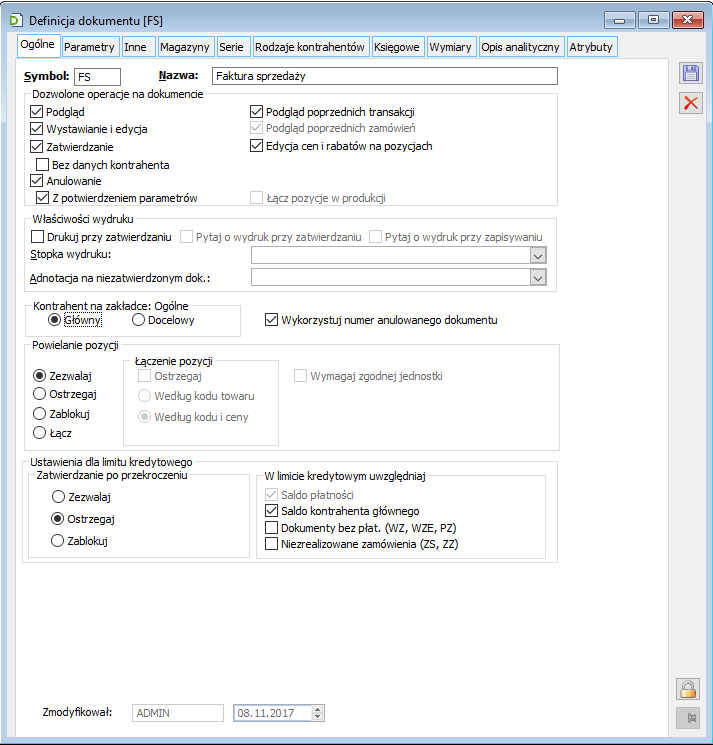
Definicja dokumentu, zakładka: Parametry
Na zakładce definiuje się parametry:
Waluta - pole wskazuje walutę, w jakiej można rejestrować dokumenty (wybór waluty następuje z listy ustalonej w konfiguracji). Tam gdzie nie ma wyboru waluty, zastosowanie będzie miała waluta systemowa, ustalona w konfiguracji.
Kurs waluty – w polu wskazuje się domyślny kurs, jaki będzie wykorzystywany na dokumencie. Na nowo kreowanych bazach domyślnie będzie podpowiadany kurs Średni NBP, z możliwością jego modyfikacji.
Typ daty - w polu wskazuje się typ daty, jaki będzie wykorzystywany przy ustalaniu daty pobieranego kursu waluty na dokumencie, gdy jest on wystawiany w walucie obcej. Może zostać wybrana jedna z trzech opcji: Wpływu, Wystawienia lub Zakupu. Parametr jest dostępny tylko dla dokumentów: FZ, PZ, FAI, PZI, FRR, PKA. Dla dokumentów sprzedażowych kurs waluty jest automatycznie ustalany na podstawie mniejszej z dat wystawienia\sprzedaży. Parametr Typ daty jest uwzględniany przy wykonywaniu przez system aktualizacji danych po zmianie. System będzie proponował zmianę kursu na dokumencie w walucie obcej wówczas, gdy operator zmienia tą z dat, której typ został wskazany na definicji dokumentu jako właściwy. Jeśli wybrany kurs określony na podstawie wybranego typu daty i ilości dni przed datą nie będzie możliwy do ustawienia, system użyje kursu z dnia poprzedniego. Na nowo wykreowanych bazach wartość parametru jest automatycznie ustawiana na „wpływu”.
Ilość dni przed datą – w polu wskazuje się ilość dni wstecz od daty wybranej na dokumencie w walucie obcej o rodzaju określonym w polu Typ daty do określenia właściwej daty kursu. W przypadku, gdy określony w ten sposób kurs nie będzie istniał, system wybierze kurs z dnia poprzedniego. Na nowo wykreowanych bazach wartość parametru jest ustawiana na 1. Parametr jest dostępny tylko dla dokumentów: FZ, PZ, FAI, PZI, FRR, PKA.
Generuje płatności – po zaznaczeniu parametru, dokument będzie generował płatność. Zaznaczenie parametru spowoduje uaktywnienie parametrów: Płatności według wartości walutowej elementów, automatyczne kompensaty płatności i płatność od daty.
Automatyczne kompensaty płatności - przy włączonym parametrze wykonanie korekty do dokumentu źródłowego, który posiada wygenerowaną płatność, spowoduje automatyczną kompensatę płatności na dokumencie korygującym, z płatnością na dokumencie źródłowym, w momencie zapisania korekty.
Płatność od daty. W polach można wybrać termin (oznaczony przez zdarzenie), od którego będzie ustalana płatność.
Ustalona wartość dostawy – zaznaczenie parametru decyduje o tym, czy na generowanych dokumentach, dla których przewidziano ten parametr, zostanie ustalona wartość dostawy. Domyślne ustawienie z definicji dokumentu nie będzie pobierane na dokumenty PW generowane ze zlecenia produkcyjnego – tam parametr: Ustalona wartość dostawy zostanie zaznaczony wtedy, gdy zostanie ustalony koszt na produktach, które zostaną wprowadzone na PW.
Tylko transakcje krajowe - zaznaczenie opcji spowoduje, że dokument oparty na tej definicji będzie wykorzystywany tylko w transakcjach krajowych. Zaznaczenie powoduje ukrycie na dokumencie części pól, zbytecznych, gdy dokonywane są wyłącznie transakcje krajowe.
Naliczanie VAT od kwoty. Zaznaczenie pola: Netto lub Brutto zadecyduje, od jakiej wartości będzie odliczany podatek VAT. Możliwa jest również opcja: Zależnie od statusu kontrahenta. W takim przypadku, w momencie tworzenia nagłówka dokumentu sposób naliczania podatku VAT jest określany domyślnie jako od netto. Jeżeli w momencie wyboru kontrahenta dokument nie zawiera jeszcze pozycji, to następuje ponowny wybór sposobu naliczania podatku VAT. Sposób naliczania podatku VAT jest w takim przypadku uzależniony od ustawienia pola: Status kontrahenta na karcie kontrahenta. VAT jest naliczany:
od kwoty netto, gdy kontrahent ma ustawiony status: Podmiot gospodarczy,
od kwoty brutto, gdy kontrahent ma ustawiony status: Odbiorca finalny.
Kontrola (ilość*cena=wartość). Zaznaczenie spowoduje, że kontrolowana będzie zgodność ilości i ceny z wartością przedmiotu dokumentu.
Cena z dokładnością do groszy - ceny na dokumencie nie będą zaokrąglane, tylko podawane z dokładnością do groszy.
Rabat „Od księgowych”. Przy zaznaczonym parametrze, wszystkie wartości i ceny na elemencie dokumentu obliczane są w walucie systemowej. Jeżeli parametr jest odznaczony, wtedy wartości i ceny na elemencie dokumentu obliczane są według waluty ustawionej na elemencie.
Elementy na korektach:
Brak dla ilości pozycji od/Zerowy zwrot dla ilości pozycji do - Wybór tej opcji w połączeniu z określoną w kontrolce przy tej opcji ilością oznacza, że w przypadku korygowania dokumentu, który zawierał co najmniej wskazaną w kontrolce ilość elementów, System utworzy korektę bez elementów. W przypadku zaś korygowania dokumentu zawierającego mniej niż wskazaną w ww. kontrolce ilość elementów, co prawda na korekcie zostaną dodane wszystkie elementy, ale żadna ilość nie będzie na nich proponowana.
Maksymalny zwrot – podczas korygowania dokumentu System automatycznie będzie dodawał na korektę elementy na maksymalną możliwą ilości zwracaną, bez względu na to, jak wiele elementów zawiera korygowany dokument.
Kontrola marży:
Nie pozwalaj sprzedawać poniżej marży minimalnej - jeżeli zostanie założona konkretna marża, nie będzie możliwe wystawianie dokumentów z ceną niższą od wynikającej z założonej marży. Kontrola nie działa na potwierdzonych zamówieniach
Marża minimalna wylicza wg ceny – w polu wskazuje się rodzaj ceny, według której będzie liczona marża minimalna. Jeżeli cena ta będzie inna niż cena zakupu, wtedy na elementach dokumentów rozchodowych marża liczona będzie od tzw. ceny bazowej a nie ceny zakupu (więcej informacji w dokumentacji modułów: Sprzedaż i Zamówienia)
Po wybraniu Ceny: -1 – nabycia dla dokumentów ZS i OS jest możliwość parametryzacji rodzaju: Ostatnia, Średnia, Największa
Blokada zatw. RA do PA z niezgodnym NIP – parametr określa czy można wystawić fakturę do paragonu, na którym nie został wydrukowany właściwy numer NIP.Po zaznaczeniu parametru Blokada zatw. RA do PA z niezgodnym NIP, podczas wystawiania faktury do paragonu dla podmiotu gospodarczego, sprawdzana będzie zgodność pomiędzy numerem NIP zapisanym na paragonie a numerem NIP zapisanym na fakturze sprzedaży RA. Stosowny komunikat i blokada zatwierdzenia faktury pojawi się w następujących przypadkach:
Na fakturze zapisano inny numer NIP kontrahenta głównego niż na paragonie,
Na fakturze zapisano kontrahenta z numerem NIP, podczas gdy na paragonie nie było żadnych danych kontrahenta (paragon bez kontrahenta),
Na fakturze zapisano kontrahenta z numerem NIP, podczas gdy na paragonie był zapisany kontrahent bez numeru NIP.
W wersji 2019.2 Zmieniono datę obowiązywania blokady wystawienia faktury do paragonu, jeśli na tym paragonie nie był wykazany NIP lub wykazany NIP był inny niż na Fakturze. Przepis a także działanie parametru obowiązują do 1.09. 2019 r.
VAT Eksportowy – parametr występuje na definicjach dokumentów ZS, ZSR i FSE. Jego zaznaczenie spowoduje stosowanie na tych dokumentach eksportowej stawki VAT.Aktualizacja danych po zmianie – grupa parametrów umożliwiająca Operatorowi stwierdzenie, czy po zmianie: Kontrahenta, Sposobu dostawy, Formy płatności, Daty, Właściciela dokumentu, Magazynu ma powstać okno pozwalające przeliczać wartości na dokumentach czy wartości nie mają być przeliczane. W sytuacji, gdy odznaczony zostanie parametr: Kontrahent. Jeżeli np. na dokumencie FS wybrany kontrahent zostanie zmieniony na inny, to zmieni się pole Opiekun.
Wysyłanie dokumentu do KSeF - Stosowna opcja decyduje o tym, czy domyślnie dokument tego typu ma być oznaczony jako podlegający wysyłce do KSeF.
Definicja dokumentu handlowego, zakładka: Inne
Na zakładce definiowalne są parametry:
Zatwierdzanie dokumentów z pozycjami o zerowej wartości - parametr udostępniony w przypadku dokumentów: FS, FSE, FW, FZ, OS, OZ, PA, PKA, PW, PZ, PZI, FAI, WKA, WZ, WZE, ZS, ZZ. Pola w tej sekcji umożliwiają kontrolę zerowych wartości elementów przy potwierdzaniu dokumentu.
Zezwalaj: mimo pozycji z zerowymi wartościami operator będzie mógł zatwierdzić dokument.
Ostrzegaj: przy próbie zatwierdzenia dokumentu, zostanie wyświetlony odpowiedni komunikat. Jednak będzie możliwe zatwierdzenie dokumentu.
Zablokuj: jeśli dokument będzie zawierał pozycje o niezerowej wartości, wówczas nie możliwe jego potwierdzenie.
Generowanie dokumentów magazynowych - pola w tej części służą wskazaniu sposobu generacji dokumentów magazynowych.
nie generuj - rejestracja dokumentu nie będzie powodowała automatycznego generowania dokumentów magazynowych
generuj do bufora - dokumenty magazynowe będą generowane po zatwierdzeniu definiowanego dokumentu i będą przenoszone automatycznie do bufora
generuj potwierdzone - definiowany dokument będzie generował dokumenty magazynowe, ale tylko wtedy, gdy zostanie on potwierdzony
wg magazynu WMS – dla standardowych magazynów działa jak generuj potwierdzone, dla magazynu WMS wg ustawień na karcie magazynu
Automatyczne generowanie dokumentów kaucji – jeżeli na definicji dokumentu handlowego zostanie zaznaczony ten parametr, to przy zapisie konkretnego dokumentu, zostanie wygenerowany z niego dokument kaucji. Parametr jest niedostępny do edycji na definicji dokumentu MMP, gdzie generowanie dokumentów kaucji jest podyktowane ustawieniami na dokumencie MMW.
Stosuj promocje pakietowe – parametr jest dostępny na definicjach dokumentów FS, WZ, PA, FSE, WZE, ZS, OS. Na pozostałych definicjach dokumentów parametr jest niedostępny i nieedytowalny. Zaznaczenie parametru umożliwi wywołanie okna z promocjami pakietowymi z poziomu dokumentu handlowego/ zamówienia wystawianego z danego centrum.
Uwzględniaj rezerwacje. Przy zaznaczonym parametrze, od ilości w zasobie odliczane będą ilości we wszystkich aktywnych rezerwacjach. Jeżeli parametr nie zostanie zaznaczony, wtedy odliczane będą tylko aktywne rezerwacje z przypisanym zasobem.
Uwzględniaj chronologię rezerwacji – parametr ma znaczenie dla ustalenia kolejności realizacji rezerwacji o tym samym priorytecie. Przy parametrze zaznaczonym, realizowane będą rezerwacje z wcześniejszą datą ważności. Jeżeli daty ważności będą te same – o kolejności realizacji zadecyduje data realizacji, jeżeli natomiast data realizacji jest taka sama, wtedy o kolejności rezerwacji zadecyduje data utworzenia rezerwacji.
Przywracaj rezerwacje na zamówieniu po zarejestrowaniu korekty – parametr decyduje o domyślnym zaznaczeniu lub odznaczeniu opcji przywracania rezerwacji na zamówieniach na dokumentach korekt. Parametr jest dostępny na definicjach następujących dokumentów: FS, WZ, RW, PA, FSE, WZE, FW, FZ, FRR, PZ, PW, PZI.
Przydzielaj tworzone zasoby do rezerwacji – parametr występuje na definicjach dokumentów przychodowych. Zaznaczenie parametru spowoduje automatyczne przypisanie zasobów utworzonych przez dokument przychodowy do istniejących rezerwacji, dla których zasobu brakuje.
Podczas automatycznego przydzielania zasobów do rezerwacji istotne jest, czy dokument przychodowy zostanie wygenerowany w jednej ze ścieżek obsługi dokumentów:
- ZS/ZK/ZD/ZP->ZZ->FZ/PZ/FRR
- ZS/ZK/ZD/ZP->ZZ->FAI-SAD/FWS->PZI,
- ZS/ZK/ZD/ZP->ZZ-FAI->PZI,
- ZS/ZW->ZK->PW
W takiej sytuacji, zasoby dokumentu przychodowego zostaną automatycznie przypisane do rezerwacji utworzonych dla ścieżki, w której były wygenerowane.
W przypadku dokumentu przychodu, który powstał jako „samodzielny” dokument (niezwiązany z żadną ścieżką) zasoby jakie utworzy, zostaną przydzielone rezerwacjom, które nie są powiązane w wymienionych wyżej ścieżkach, a na dokumentach źródłowych, które je wygenerowały zaznaczony został parametr: Rezerwuj zasoby. O kolejności przydzielania zasobów do rezerwacji decydować będą kolejno: priorytet rezerwacji, data realizacji rezerwacji (im wcześniejsza – tym będzie miała większy priorytet), data ważności rezerwacji (im wcześniejsza – tym będzie miała większy priorytet).
Jeżeli na definicji dokumentu parametr „Przydzielaj tworzone zasoby do rezerwacji” jest odznaczony, wówczas zgodnie z dotychczasowymi zasadami, system nie będzie dokonywał wiązania zasobów z rezerwacjami.
Kontrahent - parametr udostępniony wyłącznie na definicji dokumentu paragonu. Wskazanie kontrahenta z listy spowoduje, że podczas wystawiania paragonu kontrahent domyślny zostanie pobrany z definicji dokumentu.
Spinacz elementów:
Generuj w oparciu o – możliwe do wyboru dwie opcje: cena, wartość
Wymagaj zgodności kontrahenta – na wszystkich spinanych dokumentach musi być ten sam Kontrahent.
Wymagaj zgodności kursu – na wszystkich spinanych dokumentach musi być ten sam kurs.
Koryguj wartość źródłowego po zmianie ceny – przy zaznaczonym parametrze zmiana wartości na elemencie spinacza powoduje wygenerowanie korekty do dokumentu źródłowego.
Generuj z dokumentu o nieustalonym koszcie - przy zaznaczonym parametrze utworzenie spinacza elementów do dokumentu z nieustalonym kosztem będzie możliwe.Kontroluj marżę minimalną – przy zaznaczonym parametrze kontrolowana jest marża minimalna na spinaczu.
Aktualizacja cen - zaznaczenie pól w tej części, zadecyduje o aktualizacji cen oraz o rodzaju tej aktualizacji.
ostatnia cena zakupu – w momencie potwierdzenia dokumentu przychodu z zaznaczonym parametrem, zostanie zaktualizowana ostatnia historyczna cena zakupu dla towaru, będącego przedmiotem transakcji. Jako ostatnia cena zakupu będzie mogła być zapisana wprost cena wprowadzona w walucie obcej na dokumencie przychodowym, albo wynikająca z niej cena w walucie systemowej. Zadecyduje o tym ustawienie opcji odpowiednio: Ostatnia cena zakupu w walucie lub Ostatnia cena zakupu w PLN
Ostatnią cenę zakupu można aktualizować w walucie obcej lub w walucie systemowej
cena zakupu od dostawcy - w momencie potwierdzenia dokumentu przychodu z zaznaczonym parametrem, zostanie zaktualizowana ostatnia historyczna cena zakupu od dostawcy, zdefiniowanego na karcie towaru, będącego przedmiotem transakcji, na zakładce: Kontrahenci
cena sprzedaży - cena sprzedaży wprowadzana domyślnie na element transakcji sprzedaży będzie pobierana według ostatniej historycznej ceny zakupu (po uwzględnieniu marży i rabatów). Więcej informacji o aktualizacji cen sprzedaży znajduje się w dokumentacji modułu: Sprzedaż.
Łącz pozycje dokumentów magazynowych – po zaznaczeniu parametru łączone będą te same pozycje na dokumentach magazynowych.
Uproszczony formularz dla dokumentów A-Vista - dla dokumentów A-vista wyświetlane będzie uproszczone okno.
Generowanie dokumentu FWS - pola w tej części służą wskazaniu sposobu generacji dokumentu FWS, który umożliwia w systemie rejestrację towarów podlegających procedurze odwrotnego obciążenia. Grupa tych parametrów aktywna jest, jeśli w konfiguracji zaznaczono parametr: Obsługa odwrotnego obciążenia VAT.
nie generuj - rejestracja dokumentu nie będzie powodowała automatycznego generowania dokumentu FWS
generuj do bufora - dokument FWS będzie generowany po zatwierdzeniu definiowanego dokumentu i będzie przenoszony automatycznie do bufora
generuj potwierdzone - definiowany dokument będzie generował dokument FWS, ale tylko wtedy, gdy zostanie on potwierdzony
Generowanie dokumentu KDZ podczas korygowania dokumentu – umożliwia generowanie dokumentu KDZ w przypadku gdy korygujemy dokument kosztowy np. korygujemy koszt transportu
nie generuj - rejestracja dokumentu nie będzie powodowała automatycznego generowania dokumentu KDZ
generuj do bufora - dokument KDZ będzie generowany po zatwierdzeniu definiowanego dokumentu i będzie przenoszony automatycznie do bufora
generuj potwierdzone - definiowany dokument będzie generował dokument KDZ, ale tylko wtedy, gdy zostanie on potwierdzony
Dopisywanie wyposażenia – zaznaczenie parametru decyduje o tym, że wyposażenie będzie automatycznie dopisywane do:
właściciela (kontrahent główny)
właściciela (kontrahent docelowy)
obiektu (kontrahent główny – główny)
obiektu (kontrahent główny – docelowy)
obiektu (kontrahent docelowy – docelowy)
obiektu (kontrahent główny – docelowy) tylko gdy istnieje
jeżeli dokonano sprzedaży towaru (czyli tego wyposażenia) i zatwierdzono dokument wydania magazynowego. Towar (wyposażenie) musi mieć jednocześnie zaznaczony na swojej karcie, parametr: Automatyczna rejestracja wyposażenia (karta towaru, zakładka: Inne).
Po dokonaniu transakcji, towar będzie przypisany do wyposażenia kontrahenta (właściciela lub obiektu – w zależności od wskazania na definicji dokumentu FS).
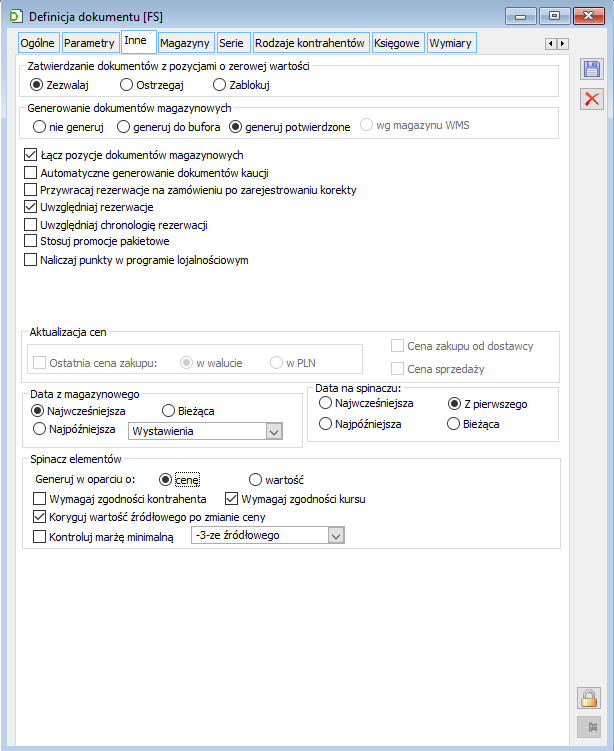
Na definicji tych dokumentów przychodowych, na których zaznaczono parametr „Przydzielaj tworzone zasoby do rezerwacji” operator będzie mógł zaznaczyć parametr „Przydział ręczny”. Jeżeli parametr będzie zaznaczony, wówczas po zatwierdzaniu danego dokumentu pojawi się formatka pozwalająca na zmianę zaproponowanego przez system „powiązania” zasobów tworzonych danym dokumentem z poszczególnymi rezerwacjami. Na formatce j.n. system będzie prezentował w formie drzewiastej: poszczególne towary o określonej cesze, przyjmowane na dany magazyn, a pod każdym z nich listę rezerwacji, z którymi przyjmowany zasób może zostać powiązany. Domyślnie kolejność rezerwacji oraz proponowana do powiązania ilość z tychże rezerwacji będzie zgodna z dotychczasowymi zasadami automatycznego wiązania rezerwacji z przyjmowanym zasobem, tj. rezerwacje te będą uporządkowane wg priorytetu, daty realizacji, daty ważności i daty utworzenia rezerwacji.
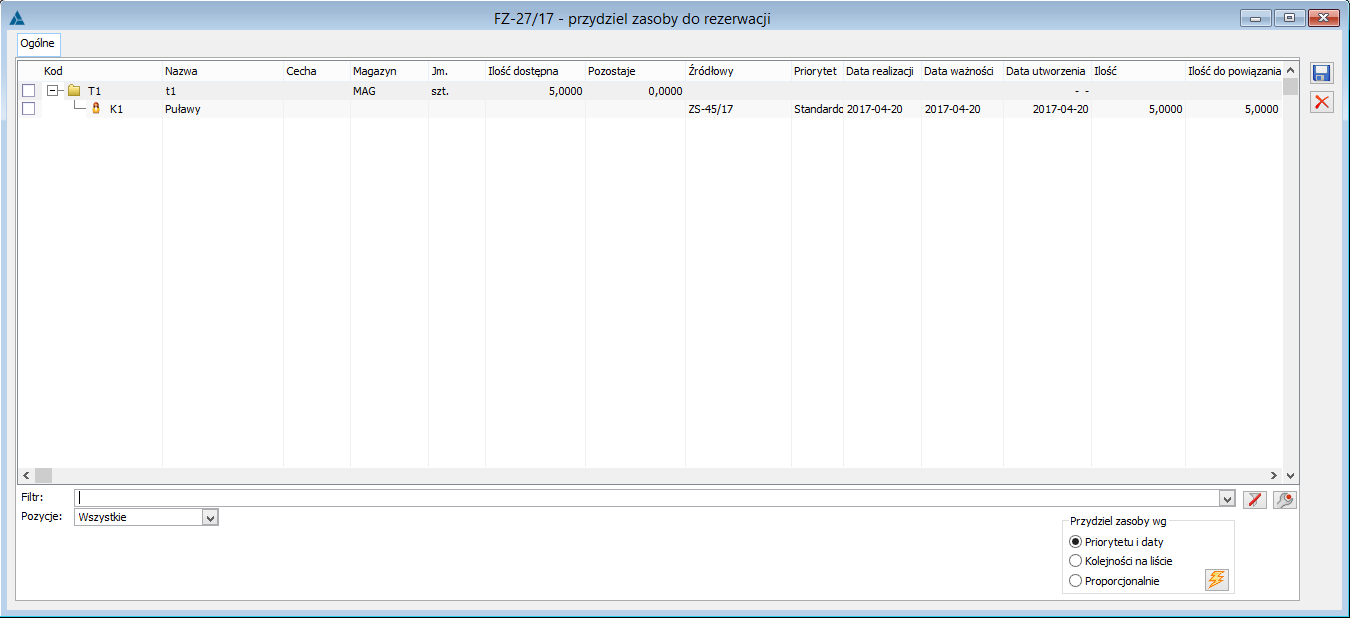
Jeżeli operator zamknie to okno bez zapisu, wówczas system i tak „zawoła” standardową funkcję wiązania zasobów, jeżeli zaś operator zapisze tą formatkę, wówczas system dokona wiązania, ale do wskazanych przez operatora rezerwacji (czyli zgodnie z ustawieniami w ww. oknie).
Jeżeli ww. parametr „Przydział ręczny” jest odznaczony, lub operator nie ma prawa (parametr na karcie operatora „Rozdzielanie przyjmowanych zasobów pomiędzy rezerwacje” jest odznaczony)., a na definicji dokumentu parametr „Przydzielaj tworzone zasoby do rezerwacji” jest włączony, wówczas system samodzielnie dokona wiązania zasobów z rezerwacjami, nie prezentując dodatkowego okna.
Operator może zmienić kolejność rezerwacji poprzez ich sortowanie po poszczególnych kolumnach. Może również zmienić proponowaną ilość do powiązania ręcznie, metodą edit-in-place na tej kolumnie lub też poprzez wybór jednej z opcji rozdziału zasobów: wg priorytetu (dotychczasowa metoda automatycznego rozdziału), wg kolejności na liście (np. operator najpierw posortuje wg daty utworzenia rezerwacji, a potem wybierze tą opcję, w wyniku której system rozdzieli zasoby wg tego kryterium), lub „proporcjonalnie” (system rozdzieli zasób proporcjonalnie do niepowiązanej ilości dla poszczególnych rezerwacji).
System umożliwia zaznaczanie/odznaczanie rekordów właściwych dla poszczególnych „grup” zasobów, bowiem operacje polegające na zmianie sposobu rozdziału zasobów pomiędzy rezerwacje można dokonywać wg poszczególnych zasobów i wszystkich podpiętych do nich rezerwacji. Nie można natomiast zaznaczyć/odznaczyć tylko niektórych rezerwacji z danej grupy.
Daty na spinaczach i fakturach generowanych z dokumentów magazynowych.
Rozporządzenie Ministra Finansów z dnia 11.12.2012 zmieniające rozporządzenie w sprawie zwrotu (…), wystawiania faktur (…) dało Użytkownikom możliwość rejestrowania transakcji sprzedaży za pomocą faktury zbiorczej (§5ust.1 pkt 6, §9 ust 1 i 3). Fakturą zbiorczą można objąć wszystkie zrealizowane dostawy lub wykonane usługi na rzecz tego samego podmiotu w danym miesiącu, pod warunkiem jej wystawienia najpóźniej ostatniego dnia miesiąca. W tym przypadku jako datę zakończenia dostawy/usługi należy podać datę wykonania ostatniej z nich. W Systemie Comarch ERP XL ww. zdarzenie można rejestrować zarówno poprzez rejestrowanie w ciągu całego miesiąca dokumentów WZ, które następnie będę spinane do spinacza faktur (S)FS, jak również za pomocą wydań z magazynu (WM, ZWM), z których następnie generowana będzie faktura FS.
Zważywszy na fakt, że nie wszyscy Użytkownicy korzystają z ww. możliwości rejestrowania faktur zbiorczych, zmiana zasad ustalania dat na spinaczach, czy też na dokumentach handlowych generowanych z magazynowych na najpóźniejszą z dat dokumentów „źródłowych” może być niepożądane. W związku z powyższym sposób ustalania daty został sparametryzowany na definicji dokumentów handlowych. Dotyczy to ustalania daty sprzedaży/zakupu/korekty na spinaczach (S)FS, (S)FSK, (S)FSE, (S)FKE, RA, RAK, (S)FZ i (S)FZK oraz dokumentów FS, FSE, FW, MMW, PA, RW, WKA, WZ, WZE, FZ, FRR, PKA, PW, PZ i PZI generowanych z WM/ZWM/PZ/AWD.
Data na spinaczu i spinaczu korekt
Dotychczas data sprzedaży/zakupu na spinaczy (S)FS, (S)FZ, (S)FSE, RA ustalana była na podstawie daty sprzedaży/zakupu tego ze spinanych dokumentów, który został wskazany do spięcia jako 1-wszy, przy czym jeżeli spinanymi dokumentami były zarówno WZ/WZE/PZ, jak i ich korekty, wówczas data ustalana była na podstawie 1-go wskazanego WZ/PZ/WZE.
Od wersji 2013.3 podczas tworzenia spinacza/spinacza korekt na podstawie wskazanych dokumentów System ustali datę sprzedaży/zakupu/korekty wg zasad wskazanych na definicji danego dokumentu. W ten sposób data ta zostanie ustalona: na podstawie najmniejszej lub największej z dat spinanych dokumentów, na podstawie daty 1-go wskazanego, bądź na poziomie daty bieżącej, przy czym typ spinanego dokumentu nie będzie miał znaczenia. Dalsze operacje na spinaczu np. odłączanie, przyłączanie kolejnych dokumentów nie będzie już wpływało na ww. datę.
Na spinaczu nie jest prezentowana data wydania/przyjęcia, jednak dotąd ustalana ona była (w bazie) również na podstawie daty magazynowej 1-go wskazanego do spięcia dokumentu. Obecnie zasady ustalania daty magazynowej na spinaczu również będę podlegać nowym, opisanym wyżej zasadom.
Sposób ustalania daty został uzależniony od parametrów w sekcji „Daty na spinaczu” definicji dokumentu danego centrum wg poniższych zasad:
Jeżeli w definicji wskazano opcję „Najwcześniejsza”, wówczas:
System odszuka najmniejszą z dat sprzedaży/zakupu/korekty spinanych dokumentów (bez względu na typ spinanego dokumentu) – trn_data3
ustali ww. datę jako datę sprzedaż/zakupu/korekty tworzonego spinacza/spinacza korekt
odszuka najmniejszą z dat wydania/przyjęcia spinanych dokumentów (bez względu na typ dokumentu spinanego dokumentu) – TrN_DataMag
ustali ww. datę jako datę wydania/przyjęcia tworzonego spinacza/spinacza korekt
Jeżeli w definicji wskazano opcję „Najpóźniejsza”, wówczas
System odszuka największą z dat sprzedaży/zakupu/korekty spinanych dokumentów (bez względu na typ spinanego dokumentu);
ustali ww. datę jako datę sprzedaż/zakupu/korekty tworzonego spinacza/spinacza korekt;
System odszuka największą z dat wydania/przyjęcia spinanych dokumentów (bez względu na typ spinanego dokumentu) – TrN_DataMag;
ustali ww. datę jako datę wydania/przyjęcia tworzonego spinacza/spinacza korekt;
Jeżeli w definicji wskazano opcję „Bieżąca”, wówczas:
jako datę sprzedaży/zakupu/korekty oraz datę magazynową System ustali datę bieżącą, rozumianą jako data XL-owa;
Jeżeli w definicji wskazano opcję „Z pierwszego”, wówczas:
System ustali datę trn_data3 na podstawie daty sprzedaży/zakupu/korekty 1-go ze wskazanych do spięcia dokumentów bez względu na typ dokumentu spinanego a TrN_DataMag na podstawie daty wydania/przyjęcia 1-go ze wskazanych do spięcia dokumentów.
Data na dokumencie generowanym z magazynowego
Dotychczas data sprzedaży/zakupu oraz wydania/przyjęcia na dokumentach handlowych generowanych z dokumentów magazynowych ustalana była na podstawie najwcześniejszej z dat dokumentów magazynowych, na podstawie których powstawał dany dokument.
Od wersji 2013.3 podczas generowania dokumentu jw. System ustali ww. daty wg zasad wskazanych na definicji danego dokumentu. W ten sposób data ta zostanie ustalona: na podstawie najmniejszej lub największej z dat dokumentów magazynowych, bądź na poziomie daty bieżącej.
W wersji 2018.2 definicja dokumentu handlowego w sekcji Data z magazynowego została wzbogacona o możliwość wskazania która z dat dokumentu magazynowego: data wystawiania, czy data zatwierdzania/zamknięcia ma być ustalana jako data sprzedaży/zakupu oraz wydania/przyjęcia na dokumencie handlowym generowanym z dokumentu magazynowego.
W przypadku dokumentów RW, PW oraz MMW w ww. sposób będzie ustalana data wydania/przyjęcia (daty sprzedaży/zakupu nie ma w interfejsie, a dotąd ustalana była na poziomie daty bieżącej – nie będzie to zmieniane), w przypadku pozostałych dokumentów w ww. sposób zostaną ustalone daty” sprzedaży/zakupu oraz wydania/przyjęcia, nawet, jeżeli nie są widoczne na formatce.
Jeżeli w definicji wskazano opcję „Najwcześniejsza”, wówczas:
System odszuka najmniejszą z dat dokumentów magazynowych z których generowany jest dany dokument;
ustali ww. datę jako datę:
sprzedaży/zakupu (trn_Data3) na dokumencie FS, FSE, FW, PA, WKA, WZ, WZE, FZ, FRR, PKA, PZ, PZI
wydania/przyjęcia (TrN_DataMag) na dokumencie FS, FSE, FW, MMW, PA, RW, WKA, WZ i WZE, FZ, FRR, PKA, PW, PZ, PZI;
Jeżeli w definicji wskazano opcję „Najpóźniejsza”, wówczas:
System odszuka największą z dat dokumentów magazynowych z których generowany jest dany dokument;
ustali ww. datę jako datę:
sprzedaży/zakupu (trn_Data3) na dokumencie FS, FSE, FW, PA, WKA, WZ, WZE, FZ, FRR, PKA, PZ, PZI;
wydania/przyjęcia (TrN_DataMag) na dokumencie FS, FSE, FW, MMW, PA, RW, WKA, WZ i WZE, FZ, FRR, PKA, PW, PZ, PZI;
Jeżeli w definicji wskazano opcję „Bieżąca”, wówczas:
jako datę sprzedaży/zakupu oraz datę magazynową System ustali datę bieżącą, rozumianą jako data XL-owa.
Definicja dokumentu zlecenia/zamówienia, zakładka: Inne.
Zakładka ma inną nazwę – w zależności od tego, na jakiej definicji dokumentu jest wyświetlana:
na definicjach dokumentów: ZRE, ZSE, ZK, ZD – zakładka nazywa się: Inne cd.
na definicjach dokumentów zamówień i ZP – zakładka nazywa się: Inne.
Na zakładce definiowalne są następujące parametry:
Okres ważności rezerwacji - służy ustaleniu ilości dni, które dodane do daty aktywacji rezerwacji wskażą datę jej ważności. Jeżeli rezerwacja blokuje ilość na magazynie, po tej dacie rezerwacja przestanie ją blokować. Istnieje możliwość wskazania nieograniczonej daty ważności rezerwacji (opis poniżej).
Brak ograniczenia – po zaznaczeniu parametru, rezerwacje nie będą miały końcowej daty ważności, czyli będą ważne od momentu ich powstania aż do czasu ich realizacji lub zwolnienia.
Rezerwacje aktywne po okresie - służy ustaleniu ilości dni, jakie mają upłynąć od daty wygenerowania rezerwacji do daty aktywności takiej rezerwacji. Jeżeli parametr ten jest równy: 0, wtedy data aktywacji rezerwacji równa jest dacie jej wygenerowania.
Rezerwacje aktywne przed terminem – parametr znajduje się tylko na definicji dokumentu zlecenia produkcyjnego. W polu wskazuje się termin, przed którym aktywowane będą rezerwacje (czyli przed którym zostanie rozpoczęta produkcja wymagająca rezerwowanych towarów). Termin ten należy tak określić, aby w przypadku braku zasobów zostało wystarczająco dużo czasu, aby zamówić i otrzymać potrzebne towary.
Rezerwacje blokują towar na magazynie - rezerwacje blokują automatycznie towar na magazynie. Odznaczenie parametru jest niemożliwe, jeżeli opcja: Rezerwuj zasoby, jest zaznaczona. Zaznaczenie parametru jest konieczne, aby rezerwacje wynikające z ZZ wykazywane były w Bilansie stanu towarów.
Rezerwuj zasoby - zaznaczenie opcji powoduje, że po zatwierdzeniu dokumentu zostaną zarezerwowane zasoby. Zaznaczenie jest możliwe, gdy zaznaczona została opcja: Rezerwacje blokują towar na magazynie.
Tylko aktywne – włączenie tego parametru oznacza, że podczas tworzenia rezerwacji na takim zamówieniu z datą aktywacji w przyszłości System nie będzie wiązał z nią zasobów, pomimo włączonego parametru „rezerwuj zasoby”.
Przepnij zasoby do innych rezerwacji podczas – podczas określonych czynności System uruchomi operację wiązania „zwalnianych” przez zasobowe rezerwacje anulowanego, zamykanego, czy też korygowanego zamówienia zasobów z innymi rezerwacjami, z zachowaniem „standardowej” kolejności rezerwacji, m. in. wg ich priorytetu, daty realizacji.
Zmiana dat elementów po zmianie na nagłówku – parametr umożliwia przy pomocy trzech dostępnych opcji: Tak, Nie, Pytaj skonfigurowanie sposobu zmiany daty na elementach po zmianie daty np.: aktywacji, realizacji lub ważności na nagłówku dokumentu. Parametr jest dostępny dla Ofert zakupu i sprzedaży oraz Zamówień sprzedaży, zakupi i wewnętrznych.
Cena początkowa i promocje wg daty – parametr umożliwia ustalenie jaka cena początkowa zostanie ustalona na danym elemencie zamówienia początkowa (obowiązująca w dniu wystawienia, czy w dniu planowanej daty realizacji zamówienia).
Uwzględnij obsługę SAD/FWS - parametr aktywny tylko dla zamówienia zakupu. Jego zaznaczenie spowoduje, że z zamówień zakupu, dla których oznaczono rodzaj transakcji, jako wewnątrzwspólnotowa lub inna zagraniczna (poza UE) będzie generowana FAI (a nie FZ).
Wszystkie pozycje dokumentu w walucie nagłówka – parametr dostępny tylko dla definicji dokumentu: Oferty i zamówienia sprzedaży. Po jego zaznaczeniu, pozycje oferty lub zamówienia sprzedaży będą wprowadzane na te dokumenty w takiej walucie, jaka została wybrana w ich nagłówku, bez możliwości edycji na elemencie. Jeśli parametr pozostanie odznaczony, wtedy dla każdego elementu oferty lub zamówienia będzie można zdefiniować inną walutę.
Przeliczaj wartości przy generowaniu dokumentów z zamówień – zaznaczenie tego parametru skutkuje tym, że wartości elementów dokumentów handlowych, generowanych z zamówienia będą wyliczane z uwzględnieniem cen, rabatów i promocji obowiązujących w chwili generowania dokumentu. Ceny oraz rabaty ustalone na zamówieniu zostaną zignorowane. Jeżeli cena na dokumencie handlowym zmieni się w stosunku do ceny na zamówieniu, operator zostanie o tym poinformowany w logu.
Kontroluj ilości przy generowaniu zamówień - po włączeniu parametru System generuje na kolejnym zamówieniu pochodzącym z danej oferty tylko te elementy i w takich ilościach, jakich dotąd nie było na poprzednich zamówieniach tworzonych w oparciu o tą ofertę. Kontrola ilości dokonywana jest bezpośrednio podczas generowania kolejnego zamówienia z danej oferty, natomiast na tak wygenerowanym zamówieniu edycja ilości przebiega już bez ograniczeń, tj. System pozwala na jej ustalenie na dowolnym poziomie, w tym, na wyższym niż ilość na źródłowej ofercie.
Realizacja dokumentu - pola wskazują zakres realizacji dokumentu.
Dozwolona realizacja częściowa
Realizuj pozycje w całości - niemożliwa będzie częściowa realizacja pozycji
Realizuj dokument w całości - Zaznaczenie pola spowoduje, że dokument będzie mógł zostać zrealizowany w całości tylko jedną dostawą.
Automatycznie zatwierdzaj ofertę - oferta będzie automatycznie zatwierdzana.
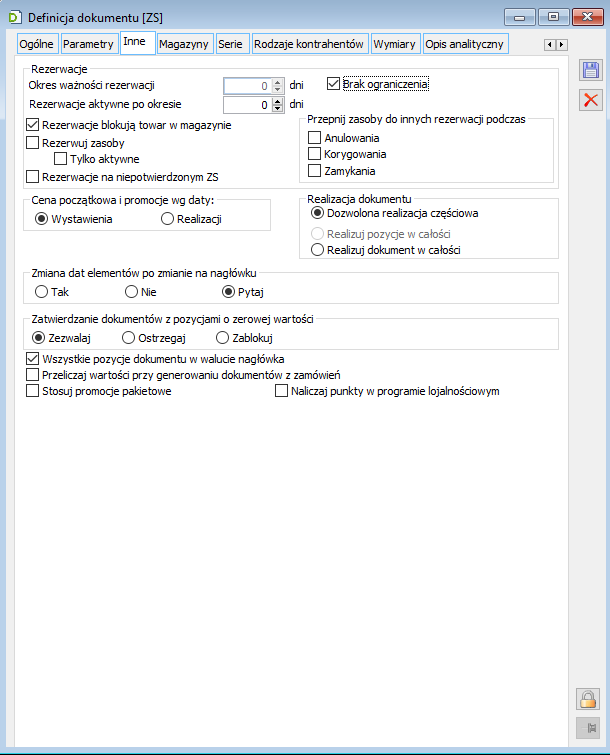
Okres realizacji zlecenia - służy ustaleniu ilości dni, jakie mają upłynąć od daty wystawienia zlecenia do daty jego realizacji. Informacja ta jest podpowiadana podczas dodawania zlecenia i zapisywana w jego nagłówku.
Wymagaj pobrania wszystkich składników - parametr ten ustala, czy podczas przyjmowania wyrobów gotowych ma być kontrolowana relacja pomiędzy ilością wydanych składników, a ilością przyjętych produktów. Odznaczenie tego pola umożliwi sytuację, gdy przyjęty zostanie produkt bez pobrania składników, czyli „powstanie coś z niczego”. Zaznaczenie spowoduje, że niemożliwe będzie przyjęcie produktu w sytuacji, gdy każdy ze składników nie zostanie pobrany nawet w śladowej ilości.
Koszt usługi według cennika dla kontrahenta – zaznaczenie spowoduje, że na zleceniach serwisowych/remontowych zostanie uwzględniony koszt usługi (bez liczenia rabatów). W przeciwnym przypadku, na wymienionych zleceniach będzie uwzględniona cena z karty towaru (rabaty będą liczone). Wybrany koszt będzie przepisywany na FS/PA.
Ceny na PW z dekompletacji. Możliwe jest stosowanie cen na PW z dekompletacji według wysokości cen ewidencyjnych lub ostatnich cen zakupu:
Ceny ewidencyjne – na dokument PW przyjmujący składniki przepisywany jest koszt ewidencyjny zapisany na pozycji zlecenia, koszt ten może pochodzić z receptury
Ostatnie ceny zakupu – na dokumencie PW znajdują się koszty wynikające z ostatnich cen zakupu – ignorowany jest koszt ewidencyjny zapisany na zleceniu
Generowanie kart pracy w zleceniach serwisowych:
Wspólna kartę pracy dla wielu składników robocizny – zaznaczenie opcji spowoduje, że dla wielu składników robocizny zostanie wygenerowana wspólna karta pracy
Osobna karta pracy dla każdego składnika robocizny – zaznaczenie opcji spowoduje, że dla każdego składnika robocizny zostanie wygenerowana osobna karta prac.
Przepisuj opis ze zlecenia na dokument - podczas generowania dokumentów ze zleceń zostanie na nie przeniesiony opis zapisany na zleceniach.
Realizacja zlecenia dokumentami magazynowymi - jeden z ważniejszych parametrów ustalających tryb pracy ze zleceniami. Zaznaczenie pola spowoduje, że realizacja zleceń będzie odbywała się poprzez generowanie dokumentów magazynowych: WM (Wydania magazynowego) oraz dokumentów: PM (Przyjęcia magazynowego). Do wszystkich tych dokumentów operator musi wygenerować dokumenty handlowe.
Brak zaznaczenia oznacza, że realizacja zleceń będzie odbywała się poprzez generowanie dokumentów handlowych: RW (Rozchodu wewnętrznego) oraz dokumentów: PW (Przychodu wewnętrznego). Do nich generowane są dokumenty magazynowe, a sposób ich generacji określony jest w definicji dokumentów handlowych.
Zaznaczenie pola jest możliwe tylko wtedy, gdy rozpoczyna się pracę ze modułem: Produkcja i nie ma jeszcze zarejestrowanych zleceń lub, gdy wszystkie istniejące w systemie zlecenia są zamknięte lub rozliczone. Zaznaczenie pola jest operacją jednorazową, co oznacza, że dla danego centrum nie można przywrócić realizacji zleceń dokumentami handlowymi.
Mimo, że reguły dotyczące tego ustawienia są podobne do reguł zastosowanych przy ustalaniu sposobu rozliczania zleceń, należy zwrócić uwagę, że sposób realizacji jest parametrem właściwym dla danego centrum, a nie dla całego systemu. Oznacza to, że w systemie mogą istnieć zlecenia realizowane dokumentami handlowymi oraz zlecenia realizowane dokumentami magazynowymi.
Informacja o sposobie realizacji zlecenia zapisana będzie również w nagłówku każdego ze zleceń.
Wyszukiwanie właściciela wyposażenia - ustawienie tego parametru będzie miało wpływ na wyszukanie właściciela wyposażenia na konkretnym dokumencie zlecenia, na zakładce: Ogólne:
Tylko z listy właścicieli i obiektów
Tylko z listy kontrahentów
Z listy właścicieli i obiektów albo z listy kontrahentów.
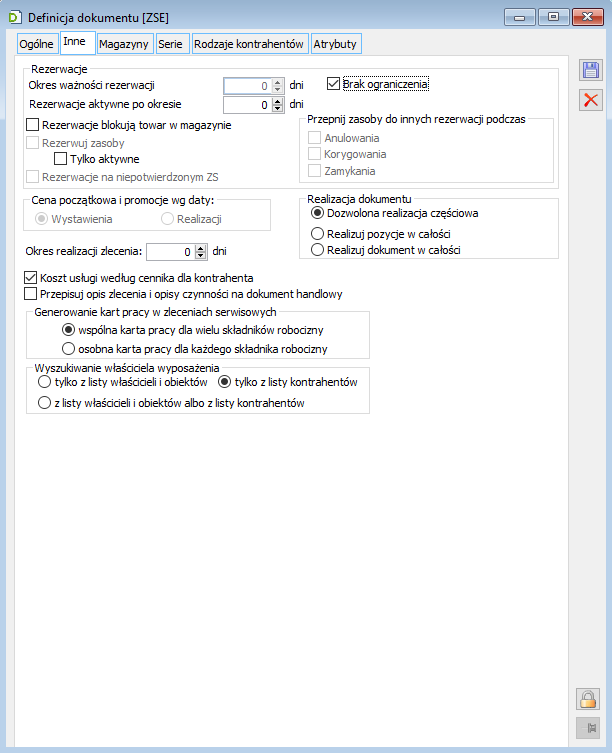
Definicja dokumentu, zakładka: Magazyny
Na zakładce znajdują się następujące pola:
Sprzedaż z magazynu - w tej części ustala się sposób sprzedaży z magazynów.
jednego - zaznaczenie tej opcji spowoduje, że domyślnie sprzedaż będzie się odbywała ze wskazanego magazynu, możliwe będzie jednak wybranie również innego magazynu, z jakiego zostanie dokonana sprzedaż. Przy zmianie ustawienia można wybrać jedną z 2 opcji: zamienić magazyn dla pozycji już wpisanych na nowy lub pozostawić go bez zmian i dodawać nowe pozycje z nowym domyślnym magazynem.
wszystkich - zaznaczenie tej opcji spowoduje, że przy sprzedaży towar będzie pobierany z wszystkich magazynów. Lista dostępnych magazynów źródłowych zawiera wtedy opcję: Wszystkie. Jeśli zostanie ona wybrana, towar będzie pobierany kolejno z zasobów wszystkich magazynów, według metody rozliczania magazynu dla danego towaru. Każda pozycja dokumentu może mieć inny magazyn źródłowy, zróżnicowanie jest również możliwe w obrębie pozycji. Jeśli jednak wybrano określony magazyn źródłowy dla dokumentu, to zasoby będą pobierane najpierw z niego, jeśli są niewystarczające, to z innych.
Wszystkie pozycje na dokumencie z jednego magazynu - przy sprzedaży, wszystkie pozycje będą pobierane z jednego - wskazanego - magazynu.
Wszystkie pozycje na dokumencie z domyślnego magazynu - przy sprzedaży, wszystkie pozycje będą pobierane z jednego - domyślnego magazynu. Możliwe będzie jednak wskazanie w konkretnym przypadku innego magazynu.
Preferuj magazyny z karty towaru/receptury - zaznaczenie powoduje, że podczas dodawania produktu na zlecenie, magazyny na pozycje nie są pobierane z definicji dokumentu, ale przepisywane są magazyny zdefiniowane w recepturze
W przypadku braku zaznaczenia, na pozycji znajdą się magazyny pobrane z definicji dokumentu, czyli te, które widnieją w nagłówku zlecenia.
Na zakładce znajduje się panel, w którym wyświetlona jest lista magazynów. Magazyny znajdujące się na tej liście będą magazynami dostępnymi podczas generowania danego dokumentu.
Aby dodać magazyn do listy należy nacisnąć przycisk:  [Dodaje magazyn do listy]. Spowoduje to wyświetlenie okna: Lista magazynów, z którego dokonuje się wyboru magazynu.
[Dodaje magazyn do listy]. Spowoduje to wyświetlenie okna: Lista magazynów, z którego dokonuje się wyboru magazynu.
Usunięcie magazynu z listy następuje przez jego zaznaczenie i naciśnięcie przycisku:  [Usuń].
[Usuń].
Na zakładce można również wskazać magazyny: źródłowy, docelowy i korekty. Magazyny tu wybrane będą wyświetlane jako domyślne przy generowaniu dokumentów, co skraca czas wykonywania czynności w systemie. Ustawienie magazynów domyślnych nie blokuje możliwości zmiany magazynu w konkretnym przypadku.
Na definicji dokumentu zlecenia remontowego należy wskazać magazyn:
Do remontu
Podczas remontu
Po remoncie
Magazyny te są właściwe ze względu na etap dokonywania remontu.
Na definicji dokumentu zlecenia serwisowego, możliwe jest wskazanie magazynu:
Naprawa gwarancyjna – magazyn dla naprawy gwarancyjnej.
Na definicji dokumentów faktury eksportowej, wydania zewnętrznego eksportowego, możliwe jest wskazanie, czy domyślnym źródłem towaru mają być magazyny, czy też składy celne. Ponadto można wskazać, który ze składów celnych ma być ma być domyślnie ustawiany jako źródłowy w przypadku, gdy jako źródło towarów zostaną ustawione składy celne.
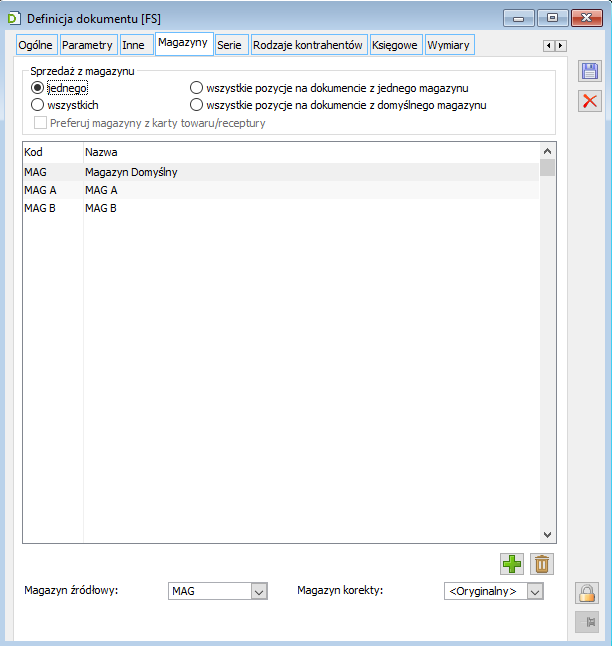
Definicja dokumentu, zakładka: Serie
Na zakładce wprowadza się serie dokumentu. Przy generowaniu, każdy dokument otrzymuje swój numer serii. Możliwe jest wykorzystywanie tych serii, które zapisane są w definicji danego dokumentu.
Na zakładce znajduje się panel, podzielony na dwie kolumny: Seria i Opis. Kolumny te zgodne są z zapisami serii w konfiguracji systemu, gdzie dokonuje się ich rejestracji. Przypisanie danej serii do dokumentu odbywa się przez naciśnięcie przycisku:  [Dodaj]. Zostanie w ten sposób otworzone okno: Lista serii. W oknie należy zaznaczyć serię, która ma zostać przeniesiona do definicji dokumentu i nacisnąć przycisk:
[Dodaj]. Zostanie w ten sposób otworzone okno: Lista serii. W oknie należy zaznaczyć serię, która ma zostać przeniesiona do definicji dokumentu i nacisnąć przycisk:  [Zatwierdź].
[Zatwierdź].
Usunięcie serii z definicji dokumentu odbywa się przez jej zaznaczenie i naciśnięcie przycisku:  [Usuń].
[Usuń].
Na zakładce można zdefiniować również serie: domyślną i korekty. Serie te zostaną wprowadzone przy generowaniu dokumentów.
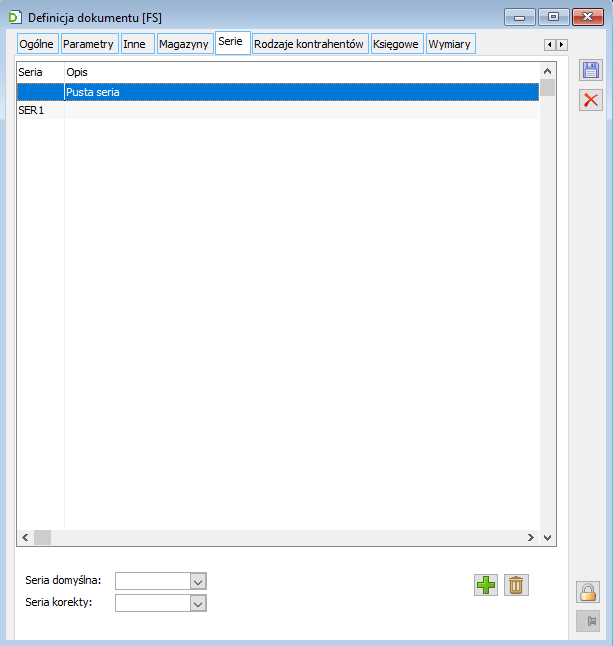
Definicja dokumentu, zakładka: Rodzaje kontrahentów
Na zakładce określa się rodzaj kontrahentów dla których można wystawić dokument. Istnieje możliwość seryjnego dodawania lub usuwania rodzajów kontrahentów z listy.
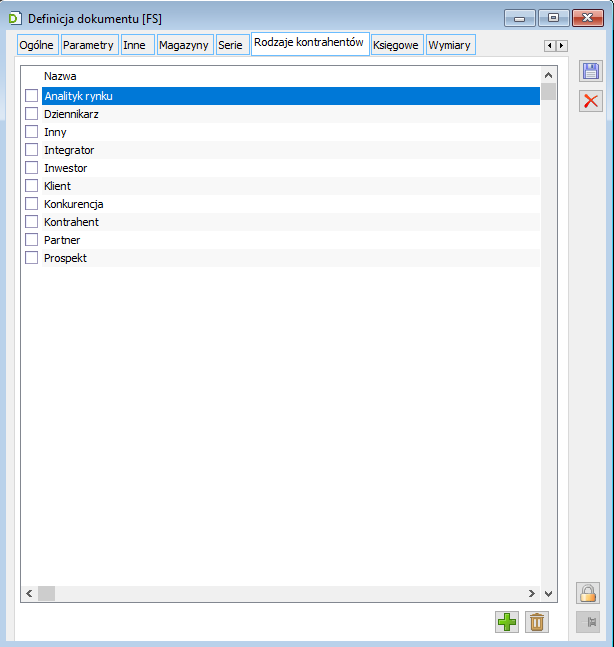
Definicja dokumentu, zakładka: Księgowe
Na zakładce dostępne są parametry:
Księgowanie automatyczne – wskazany schemat i dziennik księgowy będzie pobierany podczas księgowania dokumentu procesem.
Nie księgować - zaznaczenie powoduje wyszarzenie pól dotyczących Schematu i Dziennika dla księgowania automatycznego. Generowane dokumenty również nie będą podlegały księgowaniu.
Modyfikacja kwot tabeli VAT na fakturach A-Vista – umożliwia zmienianie kwot na elementach tabelki VAT dokumentu (A)FS.
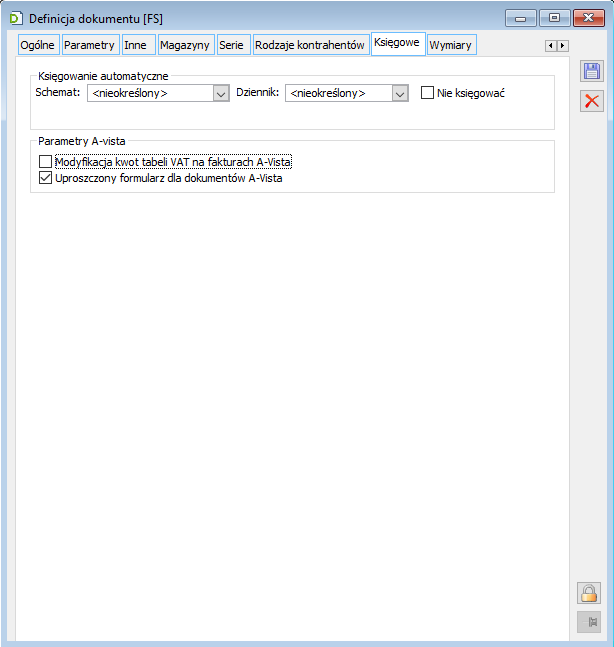
Definicja dokumentu, zakładka: Wymiary
Na zakładce określa się listę wymiarów, które będą opisywane (tzn. będą się pokazywały do opisania) na dokumentach wskazanego typu. Na zakładce znajdują się następujące pola:
Wymiary systemowe
Centrum - zaznaczenie tej opcji powoduje, że na zakładce: Księgowość, Opis analityczny danego typu dokumentu, pojawi się do opisania wymiar systemowy: Centrum
Lokalizacja - zaznaczenie tej opcji powoduje, że na zakładce: Księgowość, Opis analityczny danego typu dokumentu, pojawi się do opisania wymiar systemowy: Lokalizacja
Kategoria finansowa - zaznaczenie tej opcji powoduje, że na zakładce: Księgowość, Opis analityczny danego typu dokumentu, pojawi się do opisania wymiar systemowy: Kategoria finansowa
Kontrahent docelowy - jeżeli pole zostanie zaznaczone, to wtedy wymiar ten pojawi się na zakładce Opis analityczny (dotyczy tylko podzielnika wynagrodzeń i listy płac)
Projekt - zaznaczenie tej opcji powoduje, że na zakładce: Księgowość, Opis analityczny danego typu dokumentu, pojawi się do opisania wymiar systemowy: Projekt
Domyślna kategoria finansowa - kategoria, wg której dokument zostanie sklasyfikowany w raportach Przychodów i Kosztów, zanim zostanie opisany analitycznie. Wartość wpisana w tym polu będzie domyślnie wprowadzana w polu: Kategoria finansowa, na zakładce: Księgowość, Opis analityczny nowo tworzonego dokumentu danego typu.
Kategoria kosztu własnego - aktywne wyłącznie dla dokumentów generujących koszt własny sprzedaży (FS, FSE, PA, WZ…). Opcja ta daje możliwość wskazania kategorii finansowej (dowolnego poziomu), w której prezentowane będą wartości naliczonego kosztu własnego. Standardowo ustawiona jest kategoria główna Koszt (a dla WZ kategoria Nie-Koszt).
Pozwól na zmianę kategorii - zezwala lub zabrania operatorowi na zmianę kategorii domyślnej bezpośrednio na wystawionym dokumencie.
Pozostałe dostępne wymiary - lista zawiera wymiary Użytkownika, które mają być dostępne do opisu na zakładce: Księgowość, Opis analityczny danego typu dokumentu. Dodanie do listy kolejnego wymiaru wykonuje się za pomocą przycisku  [Nowy], po którego przyciśnięciu pojawia się lista wszystkich zdefiniowanych w systemie wymiarów Użytkownika. Z listy tej należy wybrać ten, który ma zostać dodany do definicji danego dokumentu. Przycisk:
[Nowy], po którego przyciśnięciu pojawia się lista wszystkich zdefiniowanych w systemie wymiarów Użytkownika. Z listy tej należy wybrać ten, który ma zostać dodany do definicji danego dokumentu. Przycisk:  [Usuń] usuwa z listy wskazane wymiary.
[Usuń] usuwa z listy wskazane wymiary.
Pusta lista oznacza – jeśli nie zostanie wybrany żaden wymiar użytkownika, możliwe są dwie opcje:
Wszystkie - zostaną przypisane wszystkie wymiary
Brak - zostaną przypisane tylko wymiary systemowe
Wzorce opisu analitycznego – lista zawiera wzorce opisu analitycznego, które mogą być użyte na zakładce: Księgowość, Opis analityczny danego typu dokumentu.
W sekcji dostępne są przyciski:
 [Kopiuj z definicji innego dokumentu] – umożliwia skopiowanie wzorca opisu analitycznego z definicji innego dokumentu. Po naciśnięciu przycisku zostanie otworzone okno: Kopiuj wzorce opisu z dokumentu. W oknie tym należy zaznaczyć definicję dokumentu, z której ma nastąpić skopiowanie wzorca, a następnie nacisnąć przycisk:
[Kopiuj z definicji innego dokumentu] – umożliwia skopiowanie wzorca opisu analitycznego z definicji innego dokumentu. Po naciśnięciu przycisku zostanie otworzone okno: Kopiuj wzorce opisu z dokumentu. W oknie tym należy zaznaczyć definicję dokumentu, z której ma nastąpić skopiowanie wzorca, a następnie nacisnąć przycisk:  [Kopiuj wzorce opisu]. W oknie: Kopiuj wzorce opisu z dokumentu, istnieje możliwość wyboru, czy kopiowane wzorce mają zostać dopisane do istniejących, czy też mają je zastąpić.
[Kopiuj wzorce opisu]. W oknie: Kopiuj wzorce opisu z dokumentu, istnieje możliwość wyboru, czy kopiowane wzorce mają zostać dopisane do istniejących, czy też mają je zastąpić.
 [Dodaj] – umożliwia dodanie do listy nowego wzorca. Po naciśnięciu przycisku wyświetla się okno: Wzorzec opisu, pozwalające na dodanie nowego wzorca opisu analitycznego.
[Dodaj] – umożliwia dodanie do listy nowego wzorca. Po naciśnięciu przycisku wyświetla się okno: Wzorzec opisu, pozwalające na dodanie nowego wzorca opisu analitycznego.
 [Zmień] – podnosi do edycji okno: Wzorzec opisu.
[Zmień] – podnosi do edycji okno: Wzorzec opisu.
 [Usuń] – usuwa z listy wskazany wzorzec. Usunięcie wzorca jest możliwe, jeżeli nie został on wykorzystany na żadnym dokumencie.
[Usuń] – usuwa z listy wskazany wzorzec. Usunięcie wzorca jest możliwe, jeżeli nie został on wykorzystany na żadnym dokumencie.

 przyciski pozycjonowania, pozwalają na zmianę kolejności na liście.
przyciski pozycjonowania, pozwalają na zmianę kolejności na liście.
 - zaznaczenie przycisku archiwalne powoduje wyświetlenie wzorców, które zostały oznaczone jako archiwalne.
- zaznaczenie przycisku archiwalne powoduje wyświetlenie wzorców, które zostały oznaczone jako archiwalne.
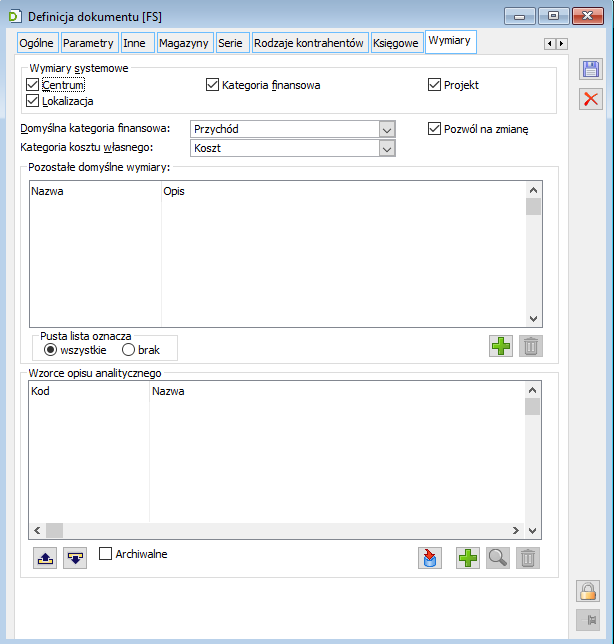
Definicja dokumentu, zakładka: Opis analityczny
Zakładka służy określeniu dopuszczalnych wartości wymiarów, określonych na zakładce Wymiary. Jeśli dla któregoś z wymiarów dopuszczalne wartości nie zostaną określone, zakłada się, że każda wartość jest poprawna.
Na zakładce znajdują się następujące pola i funkcje:
Modyfikował. W te pola wpisywany jest operator, który jako ostatni dokonywał zmian na zakładce, oraz data tej modyfikacji.
Data analityczna. Data analityczna określa datę, pod którą dokument będzie widoczny w raportach BI, zanim zostanie opisany analitycznie. Wartość wpisana w tym polu będzie się domyślnie ustawiać w polu: Data analit., na zakładce Księgowość, Opis analityczny nowo tworzonego dokumentu danego typu. Jest to jedna z dat do wyboru, występujących na dokumencie. Data analityczna może zostać zmieniona na konkretnym, wystawionym dokumencie.
Data księgowania. Wartość zaznaczona w tym polu, będzie się domyślnie ustawiać w polu: Księgowania na zakładce Księgowość, Opis analityczny nowo tworzonego dokumentu danego typu. Zaznaczenie daty księgowania oznacza, że jeżeli dokument zostanie zaksięgowany, to w raportach BI będzie on widoczny właśnie pod tą datą. Dopóki jednak nie nastąpi zaksięgowanie dokumentu w raportach, będzie on widoczny pod datą określoną w polu: Data analityczna.
Dozwolony opis dokumentów w buforze. Parametr dostępny dla części dokumentów. Po jego zaznaczeniu na dokumencie, który znajduje się w buforze pojawi się zakładka Księgowość / opis analityczny. Operator będzie miał możliwość uzupełnienia opisu analitycznego na takim dokumencie – nie będzie miał możliwości zatwierdzenia tego opisu.
 [Nowy] – dodanie nowej linii opisu na wzorcu.
[Nowy] – dodanie nowej linii opisu na wzorcu.
 [Edycja] – edycja wskazanej pozycji na wzorcu opisu.
[Edycja] – edycja wskazanej pozycji na wzorcu opisu.
 [Usuń] – usunięcie linii lub całego wzorca opisu.
[Usuń] – usunięcie linii lub całego wzorca opisu.
 [Kopiuj z definicji innego dokumentu] – pozwala na skopiowanie wzorca opisu analitycznego z definicji innego dokumentu w systemie. Po naciśnięciu przycisku zostanie otworzone okno: Kopiuj definicje wymiarów z dokumentu. W oknie tym należy zaznaczyć definicję dokumentu, z której ma nastąpić skopiowanie wzorca, a następnie nacisnąć przycisk:
[Kopiuj z definicji innego dokumentu] – pozwala na skopiowanie wzorca opisu analitycznego z definicji innego dokumentu w systemie. Po naciśnięciu przycisku zostanie otworzone okno: Kopiuj definicje wymiarów z dokumentu. W oknie tym należy zaznaczyć definicję dokumentu, z której ma nastąpić skopiowanie wzorca, a następnie nacisnąć przycisk:  [Kopiuj definicje wymiarów]. W oknie: Kopiuj definicje wymiarów z dokumentu, istnieje wybór, czy kopiowane wymiary mają zostać dopisane do istniejących, czy też mają je zastąpić.
[Kopiuj definicje wymiarów]. W oknie: Kopiuj definicje wymiarów z dokumentu, istnieje wybór, czy kopiowane wymiary mają zostać dopisane do istniejących, czy też mają je zastąpić.
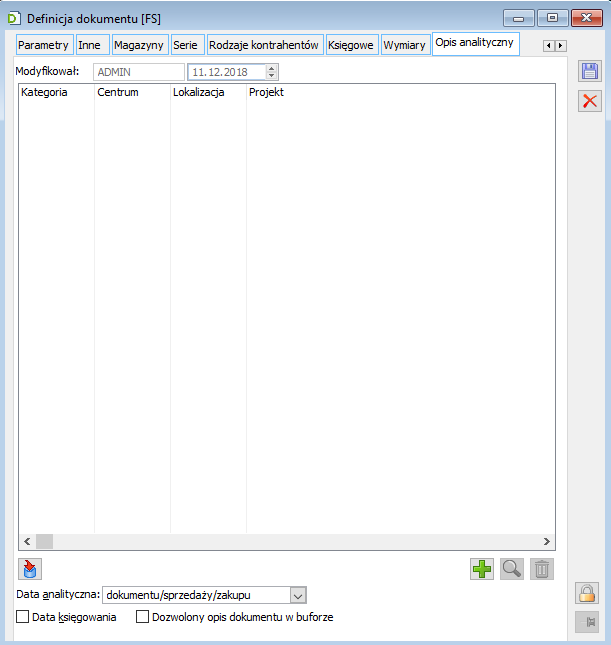
Definicja dokumentu SAD, SSC, FWS, zakładka: Import oraz Parametry
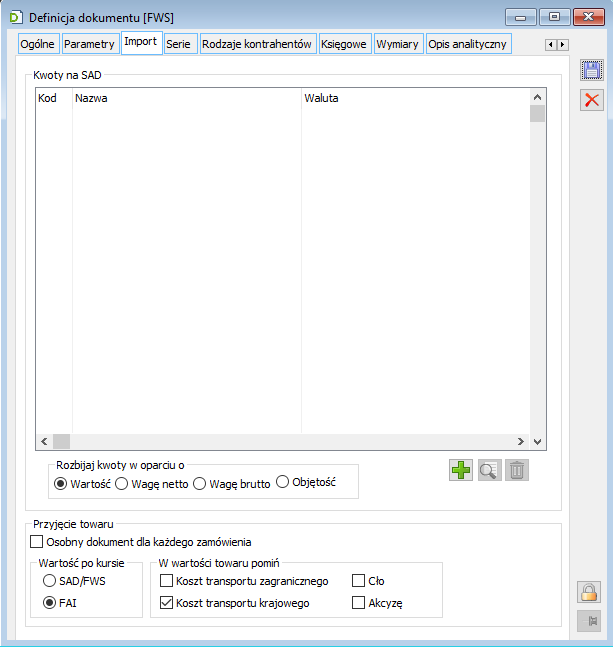
W definicjach dokumentów SAD i FWS na zakładce: Import można dodawać Kwoty definiowalne, czyli kwoty dodatkowe, które będą się automatycznie dodawać w momencie wystawiania dokumentu.
Na zakładce: Import definiowane są następujące parametry:
Rozbijaj kwoty w oparciu o - kryterium, według którego dzielone będą kwoty rozbijane na pozycje dokumentu. Podział będzie proporcjonalny do wybranej wielkości. Aby rozbić kwoty w oparciu o Wagę lub Objętość odpowiednie wartości powinny być wypełnione w elementach transakcji dokumentu SAD, FWS.
Osobny dokument dla każdego zamówienia - po zaznaczeniu parametru, do każdego zamówienia zostanie wygenerowane osobne PZI.
Wartość po kursie - do wyliczenia wartości towaru przyjmowanego do magazynu może być zastosowany kurs z dokumentu SAD/FWS lub ze źródłowej faktury importowej (jeśli SAD/FWS została z niej wygenerowana).
W wartości towaru na magazynie pomiń - w wyliczeniu wartości towaru przyjmowanego do magazynu można uwzględnić lub pominąć:
Koszt transportu zagranicznego
Koszt transportu krajowego
Akcyzę
Cło.
Na zakładce dostępne są przyciski:
 [Dodaj] - do listy kwot można dodać dowolną dodatkową kwotę ze słownika kwot SAD lub jedną z dwóch predefiniowanych (opłata manipulacyjna, proforma), wybieranych z menu rozwijanego strzałką obok przycisku. Przycisk otwiera okno: Kwota nagłówka.
[Dodaj] - do listy kwot można dodać dowolną dodatkową kwotę ze słownika kwot SAD lub jedną z dwóch predefiniowanych (opłata manipulacyjna, proforma), wybieranych z menu rozwijanego strzałką obok przycisku. Przycisk otwiera okno: Kwota nagłówka.
 [Usuń] - usuwa kwotę z listy. Usunąć można kwotę definiowaną oraz kwoty predefiniowane Proforma i Opłata manipulacyjna.
[Usuń] - usuwa kwotę z listy. Usunąć można kwotę definiowaną oraz kwoty predefiniowane Proforma i Opłata manipulacyjna.
 Podnosi do edycji okno: Definiowana kwota SAD.
Podnosi do edycji okno: Definiowana kwota SAD.
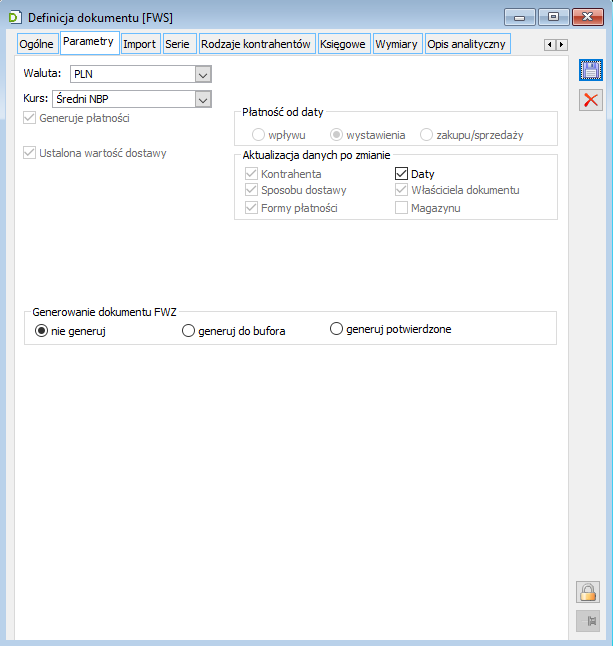
W definicji dokumentu FWS na zakładce: Parametry można wskazać status z jakim mają być generowane dokumenty FWZ. Dokumenty FWZ mogą zostać wygenerowane z pozycji FWS z opcjami: nie generuj, generuj do bufora lub generuj potwierdzone.
Struktura firmy
Struktura firmy - uwagi ogólne
Okno służy ustaleniu struktury firmy. Strukturę ustala się według trzech schematów: struktury praw, struktury kosztów i struktury podległościowej. Zgodnie z tymi schematami, okno zostało podzielone na trzy zakładki.
Struktura firmy, zakładka: Struktura praw
Zakładka służy nadaniu uprawnień operatorom przyporządkowanym do danego centrum praw. W lewym panelu jest wyświetlona lista centrów ułożonych w formie drzewiastej struktury.
W prawym panelu zostanie wyświetlona lista operatorów, przyporządkowanych do zaznaczonego (w lewym panelu) centrum. Naciśnięcie przycisku:  [Pokazuj także grupy], spowoduje wyświetlenie w tym panelu także grup, do których są przyporządkowani operatorzy.
[Pokazuj także grupy], spowoduje wyświetlenie w tym panelu także grup, do których są przyporządkowani operatorzy.
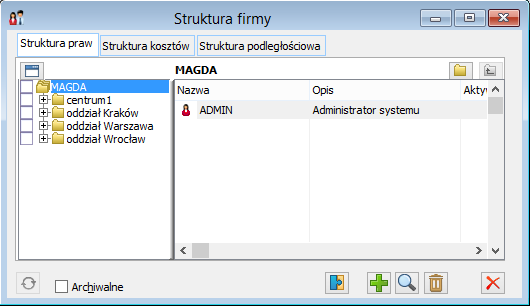
Na zakładce znajdują się pola i funkcje:
Archiwalne. Zaznaczenie spowoduje wyświetlenie także archiwalnych elementów struktury firmy.
 [Przypisz operatora] - Po jego naciśnięciu zostanie wyświetlone okno: Operatorzy, które umożliwia wybór operatora, który ma być przypisany do wskazanego w lewym panelu centrum (dzięki zastosowaniu wielokrotnego wyboru, możliwe jest przypisanie do centrum kilku operatorów naraz). W oknie: Operatorzy można również dodać nowego operatora i takiego nowego operatora przypisać do centrum.
[Przypisz operatora] - Po jego naciśnięciu zostanie wyświetlone okno: Operatorzy, które umożliwia wybór operatora, który ma być przypisany do wskazanego w lewym panelu centrum (dzięki zastosowaniu wielokrotnego wyboru, możliwe jest przypisanie do centrum kilku operatorów naraz). W oknie: Operatorzy można również dodać nowego operatora i takiego nowego operatora przypisać do centrum.
 [Dodaj centrum] – umożliwia dodanie nowego centrum w strukturze firmy. Nowe centrum dodawane jest jako podrzędne do wskazanego w lewym panelu. Po naciśnięciu przycisku
[Dodaj centrum] – umożliwia dodanie nowego centrum w strukturze firmy. Nowe centrum dodawane jest jako podrzędne do wskazanego w lewym panelu. Po naciśnięciu przycisku  otwierane jest okno: Edycja struktury firmy, w którym należy określić parametry nowego centrum.
otwierane jest okno: Edycja struktury firmy, w którym należy określić parametry nowego centrum.
 [Zmień element struktury firmy] - umożliwia modyfikację danych struktury firmy, lub operatora - w zależności od tego, czy zaznaczone zostało centrum, czy operator. Jeżeli:
[Zmień element struktury firmy] - umożliwia modyfikację danych struktury firmy, lub operatora - w zależności od tego, czy zaznaczone zostało centrum, czy operator. Jeżeli:
zostało zaznaczone centrum - zostanie otworzone okno: Edycja struktury firmy.
został zaznaczony operator - zostanie otworzone okno: Operator.
 [Usuń element struktury firmy] - usuwa zaznaczony element struktury firmy.
[Usuń element struktury firmy] - usuwa zaznaczony element struktury firmy.
Edycja struktury firmy z poziomu struktury praw
Okno służy definiowaniu lub modyfikacji ustawień dla centrum. W oknie znajdują się opisane poniżej zakładki.
Edycja struktury firmy, zakładka: Ogólne
Zakładka służy wprowadzeniu podstawowych danych dla centrum oraz określeniu parametrów łatwej sprzedaży.
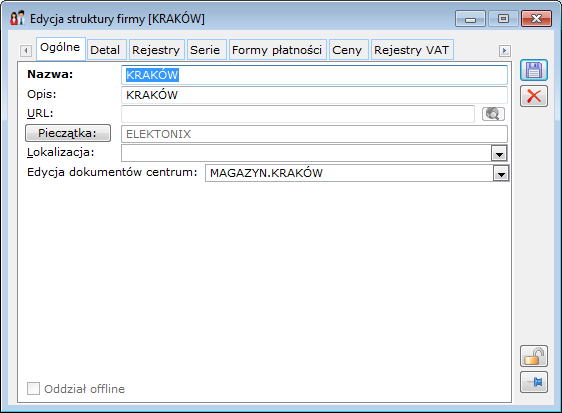
W oknie znajdują się następujące pola:
Nazwa - służy wpisaniu nazwy centrum. Wypełnienie tego pola jest obowiązkowe.
Opis - służy wprowadzeniu opisu dla centrum.
URL - służy wprowadzeniu adresu strony internetowej dla centrum.
Pieczątka - po naciśnięciu przycisku zostanie otworzone okno: Pieczątka firmy, w którym wyświetlona jest lista zarejestrowanych w systemie pieczątek. Z listy tej można wybrać lub zarejestrować nową pieczątkę dla edytowanej struktury.
Lokalizacja – lokalizacja centrum. Do lokalizacji przywiązana jest trasa, którą realizowane są wysyłki generowane w module: Sprzedaż. Oznacza to, że dla wysyłek wystawianych w danym centrum wyświetlane są trasy, w których lokalizacja jest taka sama jak lokalizacja tego centrum (więcej informacji w dokumentacji modułu: Sprzedaż).
Edycja dokumentów centrum - wskazuje centrum, w którym możliwa jest edycja dokumentów. Wybranie centrum nadrzędnego spowoduje, że możliwa będzie edycja dokumentów we wszystkich centrach podrzędnych.
Pieczątka firmy z poziomu edycji struktury firmy
Okno zostanie otwarte po naciśnięciu przycisku:  , w oknie: Edycja struktury firmy. W oknie znajduje się lista pieczątek, które można przypisać do struktury firmy. Można w ten sposób przypisać inną pieczątkę dla każdego oddziału.
, w oknie: Edycja struktury firmy. W oknie znajduje się lista pieczątek, które można przypisać do struktury firmy. Można w ten sposób przypisać inną pieczątkę dla każdego oddziału.
Przy dodawaniu nowego centrum pole: Pieczątka, będzie uzupełniane domyślnie pierwszą pieczątką z listy pieczątek.
 [Nowa] – umożliwia zarejestrowanie nowej pieczątki i dodanie jej do listy.
[Nowa] – umożliwia zarejestrowanie nowej pieczątki i dodanie jej do listy.
 [Zmień] – otwiera do podglądu i edycji pieczątkę firmy.
[Zmień] – otwiera do podglądu i edycji pieczątkę firmy.
 [Wybierz] – przypisuje wskazaną na liście pieczątkę do edytowanej struktury firmy.
[Wybierz] – przypisuje wskazaną na liście pieczątkę do edytowanej struktury firmy.
Edycja struktury firmy, zakładka: Detal
Na zakładce znajdują się parametry wykorzystywane w module: Sprzedaż detaliczna oraz przy Łatwej sprzedaży.
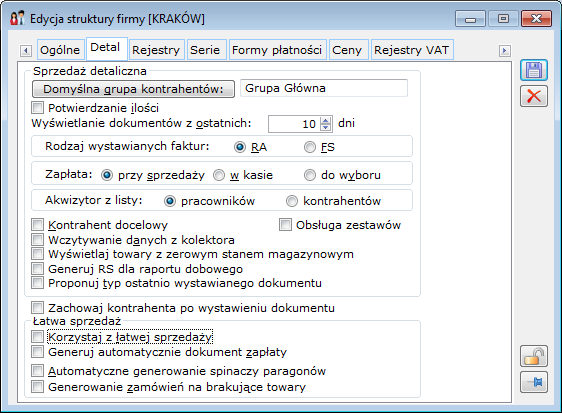
Parametry dotyczące Sprzedaży detalicznej:
Domyślna grupa kontrahentów – w tym polu wskazuje się grupę kontrahentów, do której będą wpisywani kontrahenci dodani z poziomu modułu: Detal.
Potwierdzenie ilości – zaznaczenie parametru ma wpływ na sposób wprowadzania pozycji na listę sprzedawanych towarów. Więcej informacji znajduje się w dokumentacji modułu: Sprzedaż detaliczna.
Wyświetlanie dokumentów z ostatnich – po wskazaniu ilości dni, będzie dla nich wyświetlona historia dokonanych transakcji.
Rodzaj wystawianych faktur – w zależności od zaznaczenia parametru: RA lub FS, w oknie sprzedaży detalicznej będzie możliwość wystawiania paragonów lub paragonów i faktur.
Zapłata – ustawienie opcji decyduje o tym czy zapłata z tytułu wystawianego dokumentu będzie następowała:
Przy sprzedaży – po wygenerowaniu dokumentu (i naciśnięciu przycisku: 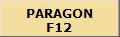 lub
lub  )
)
W kasie – dokument wystawiony w oknie sprzedaży zostanie umieszczony w buforze. Zapłata będzie następowała po otworzeniu dokumentu z poziomu listy dokumentów i naciśnięciu przycisku: 
Do wyboru – wybór sposobu zapłaty będzie zależał od Użytkownika
Proponuj typ ostatnio wystawianego dokumentu – parametr ma znaczenie w sytuacji, gdy przewidziana została opcja: FS, dla parametru: Rodzaj wystawianych faktur i należy dokonać wyboru rodzaju wystawianego dokumentu przed wprowadzeniem na ten dokument pozycji. Jeżeli parametr zostanie zaznaczony wtedy domyślnie, jako typ dokumentu, który ma zostać wygenerowany, zostanie wybrany ostatnio wystawiony.
Kontrahent docelowy – po zaznaczeniu parametru, w module dostępne będą pola i funkcje dotyczące kontrahenta docelowego.
Wczytywanie danych z kolektora – po zaznaczeniu parametru, możliwe będzie wprowadzanie w module danych o towarze z kolektora.
Wyświetlaj towary z zerowym stanem magazynowym – zaznaczenie parametru spowoduje wyświetlenie na liście towarów do sprzedaży również tych towarów, które mają zerowy stan magazynowy.
Generuj RS dla raportu dobowego - jeżeli parametr w centrum struktury praw jest zaznaczony, to po naciśnięciu przycisku:  w oknie: Zakończenie dnia (dostępnym po naciśnięciu:
w oknie: Zakończenie dnia (dostępnym po naciśnięciu: 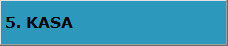 , a następnie:
, a następnie: 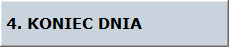 ), poza wydrukowaniem raportu dobowego powstanie dokument RS do wszystkich dokumentów fiskalnych wystawionych na danym stanowisku, które jeszcze nie zostały spięte do dokumentu RS.
), poza wydrukowaniem raportu dobowego powstanie dokument RS do wszystkich dokumentów fiskalnych wystawionych na danym stanowisku, które jeszcze nie zostały spięte do dokumentu RS.
System COMARCH ERP XL zawiera uproszczoną formę sprzedaży - tzw. Łatwą sprzedaż. (więcej informacji w dokumentacji modułu: Sprzedaż). Na zakładce, w części: Łatwa sprzedaż, określa się parametry tej formy sprzedaży dla danego centrum praw.
Edycja struktury firmy, zakładka: Rejestry
Na zakładce wyświetlana jest lista rejestrów wykorzystywanych w centrum.
Zaznaczenie pola: Takie jak w węźle nadrzędnym, spowoduje wyszarzenie przycisków:  [Nowy] i
[Nowy] i  [Usuń] i nie będzie możliwe dodanie nowych rejestrów ręcznie. Na liście rejestrów zostaną wtedy wyświetlone takie rejestry, jak w węźle nadrzędnym.
[Usuń] i nie będzie możliwe dodanie nowych rejestrów ręcznie. Na liście rejestrów zostaną wtedy wyświetlone takie rejestry, jak w węźle nadrzędnym.
Na zakładce można ustalić domyślny rejestr bankowy dla danej waluty poprzez zaznaczenie obok rejestru opcji ‘Domyślny dla waluty’. Opcja ta jest dostępna tylko dla rejestrów bankowych. Wybranie rejestru domyślnego dla waluty powoduje pobranie tego rejestru na dokument wystawiony w tej właśnie walucie. Na zakładce znajduje się również parametr: Domyślny rejestr bankowy, w którym wybiera się domyślny rejestr, wprowadzany na dokumenty generowane w centrum. Nadrzędne znaczenie ma tutaj jednak ustawienie dotyczące domyślnego rejestru dla waluty-o ile rejestr nie został ustalony na karcie kontrahenta, na którego wystawiany jest dokument (w oknie: Karta kontrahenta, zakładka: Rozliczenia, Przypisane rejestry bankowe). Wybór rejestru następuje z listy wszystkich rejestrów bankowych dostępnych w centrum.
Edycja struktury firmy, zakładka: Serie
Na zakładce wyświetlana jest lista serii dokumentów, wykorzystywanych przez centrum.
Na zakładce znajdują się następujące pola:
Takie jak w węźle nadrzędnym. Zaznaczenie pola spowoduje, że na zakładce zostaną wyświetlone serie takie same, jak w węźle nadrzędnym. Odznaczone pole umożliwia dodanie nowej serii lub usunięcie zaznaczonych serii z listy.
Na listach pokazuj serie oddziałów. Zaznaczenie spowoduje, że na listach służących do szybkiego wyszukiwania dokumentów, będą wyświetlane serie oddziałowe (w przypadku, gdyby w systemie istniało wiele oddziałów offline, wyświetlanie tych serii mogłoby utrudniać pracę na listach.
Domyślna seria. Jest to seria domyślna dla wszystkich dokumentów, niepodlegających dokładniejszej definicji (niemającej odpowiednika na zakładce: Dokumenty).
Jeśli seria ustawiona w definicji dokumentu jako domyślna zostanie usunięta z centrum struktury firmy w takiej sytuacji jako seria domyślna zostanie przypisana automatycznie domyślna seria dla centrum, jeśli jest ona dostępna dla dokumentu, a jeśli nie, pierwsza z listy dostępnych dla dokumentu.
Nie ma możliwości usunięcia serii z listy dostępnych dla centrum (okno centrum struktury praw, zakładka {Serie}, jeśli dana seria jest ustawiona jako domyślna dla tego centrum i nie jest jedyna na liście.
Po dodaniu pierwszej serii do listy serii dostępnych dla centrum zostanie ona ustawiona jako seria domyślna dla centrum oraz jako seria domyślna/korekty we wszystkich definicjach dokumentów tego centrum i centrów podrzędnych.
Edycja struktury firmy, zakładka: Formy płatności
Na zakładce wyświetlana jest lista form płatności (która została zdefiniowana w oknie: Konfiguracja, na zakładce: Sprzedaż/Formy płatności; na tym poziomie możliwe jest również tłumaczenie nazwy Formy płatności).
Na centrum struktury firmy, dla płatności predefiniowanych w systemie można określić, czy dana forma płatności będzie uwzględniana w module: Detal. Aby dokonać takiego określenia, należy:
zaznaczyć formę płatności, która ma występować w module: Detal;
nacisnąć przycisk:  [Zmień]. Zostanie otworzone okno: Edycja formy płatności
[Zmień]. Zostanie otworzone okno: Edycja formy płatności
w oknie: Edycja formy płatności, należy zaznaczyć pole: Detal. Jeżeli pole jest nieaktywne, należy najpierw odznaczyć pole: Domyślny z konfiguracji
Edycja formy płatności:
W oknie: Edycja formy płatności, określa się następujące dane, mające wpływ na używanie edytowanej formy płatności w centrum, dla którego jest ona definiowana. Edycji podlegają następujące parametry:
Rejestry kasowo/bankowe
Automatyczne operacje – rejestr będzie wybierany z listy rejestrów dostępnych dla centrum i będzie służyć do wykonywania automatycznych operacji kasowo/bankowych (rejestracji zapłaty „rączką”)
Rejestr dla płatności - będzie wybierany z pełnej listy rejestrów w systemie i będzie przypisywany do płatności o tej formie podczas jej tworzenia. Umożliwi to obsłużenie następującej sytuacji: operator nie ma prawa wykonywania operacji w danym rejestrze (rozliczenia dokumentu), ale tworząc dokument może ten rejestr przypisać do płatności.
Płatnik – domyślny płatnik dla wybranej formy płatności. Płatnik ten będzie podpowiadany na dokumencie, jeśli wybrano odpowiednią formę płatności, a kontrahent na dokumencie jest płatnikiem sam dla siebie (ustawienie na karcie kontrahenta, na zakładce: Handlowe, w polu: Płatnik). Więcej informacji o płatniku na dokumentach znajduje się w dokumentacji modułu: Sprzedaż.
Dostępna w detalu – jak opisano wyżej, zaznaczenie parametru spowoduje, że forma płatności będzie mogła być wykorzystywana w module: Sprzedaż detaliczna. Zaznaczenie parametru będzie możliwe po odznaczeniu parametru: Domyślny z konfiguracji.
Z węzła nadrzędnego – zaznaczenie tego parametru spowoduje, że zostanie zastosowana forma płatności z węzła nadrzędnego (opisane powyżej pola okna: Edycja formy płatności staną się niedostępne).
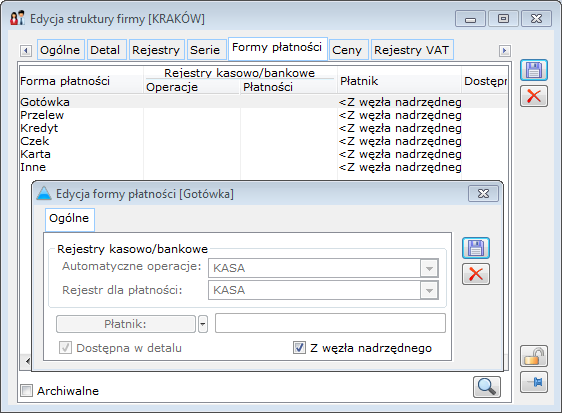
Edycja struktury firmy, zakładka: Ceny
Zakładka służy do określania rodzajów cen dla centrum. Znajduje się na niej lista dostępnych rodzajów cen. Na liście prezentowana jest nazwa rodzaju ceny, jej typ (netto/brutto) i precyzja z jaką jest określana (2 lub 4 miejsca po przecinku). W przypadku centrum głównego na liście prezentowane są wszystkie rodzaje cen zdefiniowane w systemie. Dla centrów podrzędnych natomiast wyświetlane są tylko te rodzaje cen, które zostały przypisane do danego centrum.
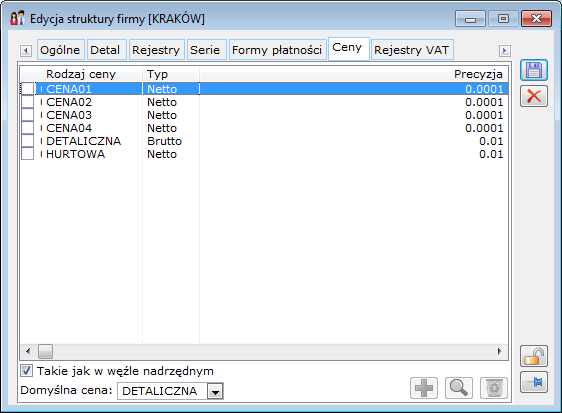
Przypisania ceny do centrum podrzędnego można dokonać wybierając przycisk  [Nowy] znajdujący się pod listą cen. Otwarte zostanie wtedy okno z listą zdefiniowanych w systemie rodzajów cen. Na tej liście należy zaznaczyć i wybrać rodzaje cen, które mają zostać dodane w danym centrum.
[Nowy] znajdujący się pod listą cen. Otwarte zostanie wtedy okno z listą zdefiniowanych w systemie rodzajów cen. Na tej liście należy zaznaczyć i wybrać rodzaje cen, które mają zostać dodane w danym centrum.
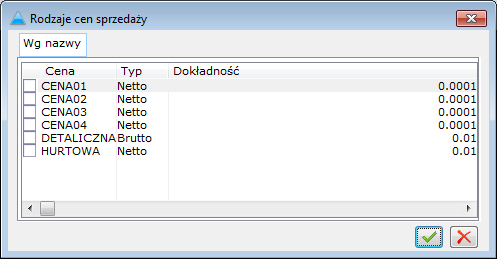
W przypadku centrum głównego naciśnięcie przycisku  [Nowy] powoduje dodanie nowego rodzaju ceny. Jest to działanie identyczne, jak dodawanie rodzaju ceny z poziomu Konfiguracji. Więcej informacji na temat dodawania nowych rodzajów cen znajduje się w rozdziale dotyczącym Konfiguracji (zakładka Sprzedaż/Słowniki) w dokumentacji do modułu Sprzedaż.
[Nowy] powoduje dodanie nowego rodzaju ceny. Jest to działanie identyczne, jak dodawanie rodzaju ceny z poziomu Konfiguracji. Więcej informacji na temat dodawania nowych rodzajów cen znajduje się w rozdziale dotyczącym Konfiguracji (zakładka Sprzedaż/Słowniki) w dokumentacji do modułu Sprzedaż.
Działanie przycisku  [Karta] również jest zróżnicowane w zależności od tego, czy naciska się go z poziomu centrum głównego, czy też z centrum podrzędnego. Z centrum głównego okno rodzaju ceny jest otwierane w trybie do edycji, natomiast z poziomu centrum podrzędnego otwarcie okna rodzaju ceny odbywa się w trybie do podglądu.
[Karta] również jest zróżnicowane w zależności od tego, czy naciska się go z poziomu centrum głównego, czy też z centrum podrzędnego. Z centrum głównego okno rodzaju ceny jest otwierane w trybie do edycji, natomiast z poziomu centrum podrzędnego otwarcie okna rodzaju ceny odbywa się w trybie do podglądu.
Przycisk  [Usuń] także inaczej działa dla centrum głównego, a inaczej dla podrzędnego. W przypadku centrum głównego naciśnięcie tego przycisku powoduje całkowite usunięcie danego rodzaju ceny ze słownika: Rodzaje cen w konfiguracji. Usunięcie rodzaju ceny jest jednak możliwe tylko wtedy, gdy wskazany rodzaj ceny nie został przypisany do żadnego towaru. W przypadku centrum podrzędnego cena jest jedynie odłączana od tego centrum, a nie całkowicie usuwana.
[Usuń] także inaczej działa dla centrum głównego, a inaczej dla podrzędnego. W przypadku centrum głównego naciśnięcie tego przycisku powoduje całkowite usunięcie danego rodzaju ceny ze słownika: Rodzaje cen w konfiguracji. Usunięcie rodzaju ceny jest jednak możliwe tylko wtedy, gdy wskazany rodzaj ceny nie został przypisany do żadnego towaru. W przypadku centrum podrzędnego cena jest jedynie odłączana od tego centrum, a nie całkowicie usuwana.
Na zakładce: Ceny znajdują następujące pola:
Takie jak w węźle nadrzędnym - zaznaczenie pola spowoduje, że na zakładce zostaną wyświetlone rodzaje cen takie same, jak w węźle nadrzędnym. Odznaczone pole umożliwia dodanie nowych cen lub usunięcie zaznaczonych cen z listy. Zaznaczenie tego pola powoduje również wyszarzenie przycisków:  [Nowy] i
[Nowy] i  [Usuń].
[Usuń].
Domyślna cena – pole jest prezentowane tylko dla centrów podrzędnych (dla centrum głównego nie ma takiego pola na zakładce). W polu tym można wskazać cenę, która będzie ustawiana jako cena domyślna dla danego centrum podrzędnego w trakcie pracy z systemem COMARCH ERP XL. Cenę taką można wybrać spośród cen przypisanych do danego centrum. Wskazanie ceny domyślnej nie blokuje możliwości skorzystania z innej ceny, podczas wykonywania czynności w systemie.
Edycja struktury firmy, Rejestry VAT
Zakładka zawiera listę dostępnych rejestrów VAT. Na zakładce znajdują się informacje wyświetlone w kolumnach:
Kod – kod rejestru VAT, którego nazwa wyświetlana jest w kolumnie: Nazwa
Nazwa – nazwa rejestru VAT
Rodzaj – typ rejestru VAT (zakup lub sprzedaż)
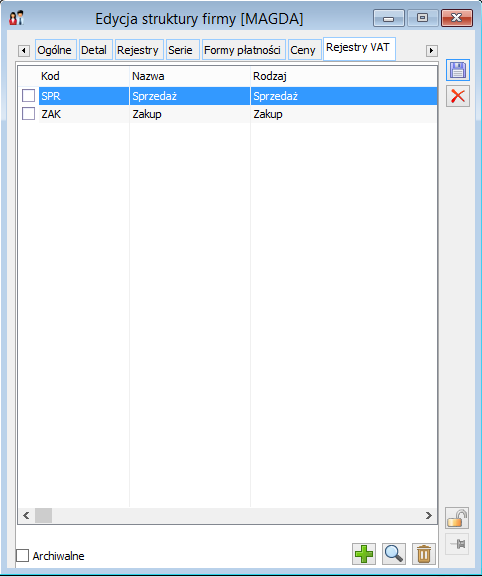
Na zakładce dostępne są przyciski:
 - [Dodaj] W Centrum głównym - otwarcie okna dodawania rejestru; w Centrum podrzędnym - Otwarcie okna listy rejestrów w trybie do wyboru.
- [Dodaj] W Centrum głównym - otwarcie okna dodawania rejestru; w Centrum podrzędnym - Otwarcie okna listy rejestrów w trybie do wyboru.
 - [Karta] Podgląd ustawień rejestru. Przycisk aktywny tylko w centrum nadrzędnym.
- [Karta] Podgląd ustawień rejestru. Przycisk aktywny tylko w centrum nadrzędnym.
 [Usuń] W Centrum głównym - usunięcie wskazanego rodzaju rejestru; w Centrum podrzędnym - odłączenie wskazanego rejestru od centrum.
[Usuń] W Centrum głównym - usunięcie wskazanego rodzaju rejestru; w Centrum podrzędnym - odłączenie wskazanego rejestru od centrum.
W przypadku centrum głównego na liście Rejestrów VAT są wyświetlane wszystkie rejestry VAT zdefiniowane w systemie. W przypadku centrów podrzędnych na liście wyświetlane są tylko te rejestry, które są przypisane do danego centrum.
Takie jak w węźle nadrzędnym - zaznaczenie pola spowoduje, że na zakładce zostaną wyświetlone rejestry VAT takie same, jak w węźle nadrzędnym. Odznaczone pole umożliwia dodanie nowego rejestru lub usunięcie zaznaczonych rejestrów z listy.
Lista rejestrów VAT, które można wybrać z poziomu nagłówka dokumentu handlowego jest ograniczona do tych, które są dostępne dla bieżącego centrum.
Edycja struktury firmy, zakładka: Magazyny
Zakładka służy określeniu magazynów dla centrum. Na zakładce znajdują się informacje wyświetlone w kolumnach:
Kod – kod magazynu rzeczywistego, którego nazwa wyświetlana jest w kolumnie: Nazwa.
Magazyn produkcji – magazyn produkcji (tzw. wirtualny) definiowany w oknie: Kategorie. Przypisanie magazynu produkcji do magazynu rzeczywistego, odbywa się przy odznaczonym polu: Takie jak w węźle nadrzędnym. Aby wprowadzić magazyn produkcji należy kliknąć dwukrotnie lewym przyciskiem myszy w kolumnie na wysokości magazynu rzeczywistego, do którego ma się odbyć przypisanie. Więcej informacji o magazynach produkcji znajduje się w rozdziale: Magazyny produkcji.
Nazwa – nazwa magazynu rzeczywistego, definiowanego w oknie: Lista magazynów (więcej: 1.11 Okno: Lista magazynów).
Magazyny dla oddziału definiowane są w oknie: Kreator nowego oddziału COMARCH ERP Optima– Krok 1.
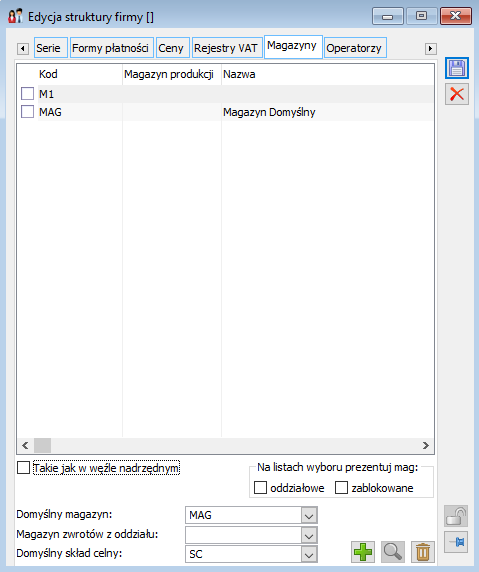
Na zakładce znajdują się następujące pola:
Takie jak w węźle nadrzędnym - zaznaczenie pola spowoduje, że na zakładce zostaną wyświetlone magazyny takie same, jak w węźle nadrzędnym. Odznaczone pole umożliwia dodanie nowego magazynu lub usunięcie zaznaczonych magazynów z listy.
Na listach wyboru prezentuj mag:
Oddziałowe - zaznaczenie pola spowoduje, że w miejscach, w których dozwolony jest wybór magazynu oddziałowego, będzie on widoczny.
Zablokowane - zaznaczenie pola spowoduje, że magazyny zablokowane przez użytkowników będą widoczne w rozwijanym menu Magazyn. Zablokowane magazyny są wyświetlane w kolorze czerwonym.
Domyślny magazyn - w polu tym można wskazać magazyn, który będzie ustawiany jako magazyn domyślny w trakcie pracy z systemem COMARCH ERP XL. Wskazanie magazynu domyślnego nie blokuje możliwości skorzystania z innego magazynu, podczas wykonywania czynności w systemie.
Magazyn zwrotów z oddziału – magazyn właściwy tylko dla centrum oddziałowego. Jest to magazyn, na który trafiają MM – ki przy likwidacji oddziału.
Magazyn zamówień z oddziału – magazyn właściwy tylko dla centrum oddziałowego. Jest to magazyn w centrali, na który będą wystawiane zamówienia w oddziale.
Więcej informacji o magazynach dla centrum oddziałowego znajduje się w dokumentacji modułu: Administrator oddziałów.
Domyślny skład celny - w polu tym następuje wybór domyślnego składu celnego dla danego centrum. Wybranie tego składu nie zablokuje możliwości zmiany składu celnego w trakcie pracy z systemem COMARCH ERP XL.
Jeśli magazyn ustawiony w definicji dokumentu jako źródłowy/docelowy zostanie usunięty z centrum struktury firmy, to dla tego dokumentu magazyn docelowy/źródłowy jest nieokreślony (pusty). W takiej sytuacji jako magazyn źródłowy/docelowy zostanie przypisany automatycznie domyślny magazyn dla centrum, jeśli jest on dostępny dla dokumentu, a jeśli nie, pierwszy z listy dostępnych dla dokumentu. Zablokowano możliwość usunięcia magazynu z listy dostępnych dla centrum (okno centrum struktury praw, zakładka {Magazyny}, jeśli dany magazyn jest ustawiony jako domyślny dla tego centrum i nie jest jedyny na liście.
Jeśli dodajemy pierwszy magazyn do listy magazynów dostępnych dla centrum zostanie on ustawiony jako magazyn domyślny dla centrum oraz jako źródłowy/docelowy we wszystkich definicjach dokumentów tego centrum i centrów podrzędnych.
Edycja struktury firmy, zakładka: Operatorzy
Na zakładce znajdują się operatorzy, którzy należą do danego centrum.
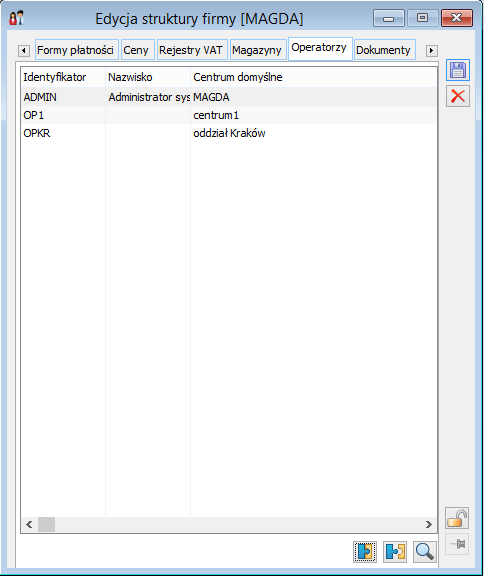
 [Przypisz operatora] – przycisk służy do dopisywania operatora do danego centrum.
[Przypisz operatora] – przycisk służy do dopisywania operatora do danego centrum.
 [Odłącz operatora] – przycisk służy do odłączania operatora od danego centrum.
[Odłącz operatora] – przycisk służy do odłączania operatora od danego centrum.
Edycja struktury firmy, zakładka: Dokumenty
Na zakładce wyświetlana jest lista definicji dokumentów, wykorzystywanych w systemie COMARCH ERP XL. Definicje określane z tego poziomu, będą miały zastosowanie do dokumentów wystawianych w bieżącym centrum.
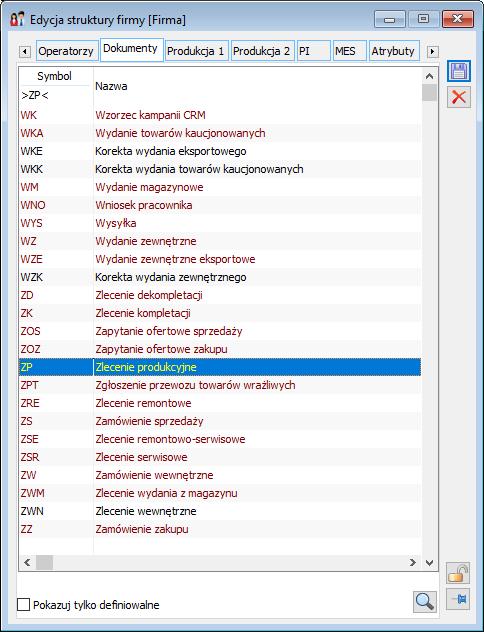
Na zakładce dostępne są pola i funkcje:
Pokazuj tylko definiowalne. Zaznaczenie spowoduje, że na liście dokumentów, wyświetlone zostaną tylko te, które są definiowalne, czyli takie, dla których możliwa jest modyfikacja.
 [Karta] - po zaznaczeniu dokumentu, naciśnięcie tego przycisku umożliwia jego modyfikację.
[Karta] - po zaznaczeniu dokumentu, naciśnięcie tego przycisku umożliwia jego modyfikację.
Edycja struktury firmy, zakładka: Produkcja 1
Na zakładce: Produkcja 1 znajduje się obszar Pokaż konflikty, Zaokrąglanie ilości, Wyświetlanie zmian na Wykresie Gantta, Aktualizacja numerów partii/seryjnych, Data planowania pozycji ZP jako priorytet.
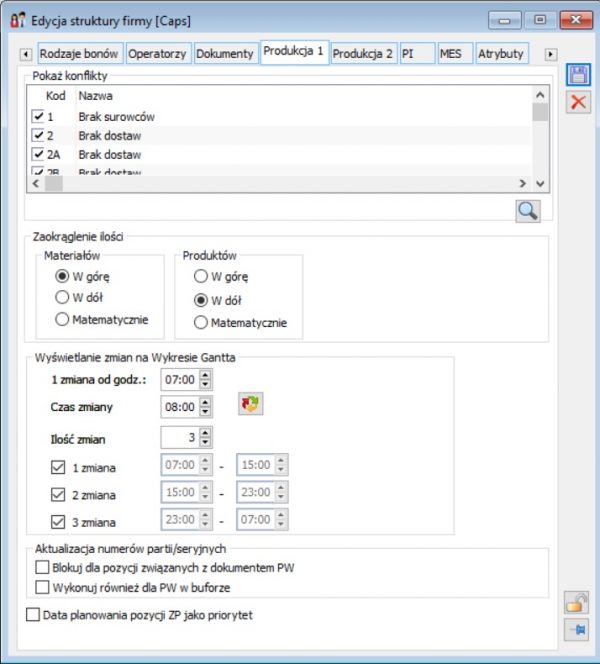
W obszarze: Pokaż konflikty, udostępniono listę konfliktów, wyświetlaną w układzie:
Kolumna na zaznaczenie konfliktu (check):
Możliwa dowolna edycja checków, o ile parametr: Takie jak w węźle nadrzędnym, jest odznaczony.
Zaznaczenie checków jest możliwe niezależnie od siebie – czyli każdy check/konflikt stanowi osobny rekord.
Zaznaczenie checków jest domyślnie przenoszone na dodawane centrum z centrum nadrzędnego
Kod – numeryczny kod konfliktu z procedury – wg. tabeli poniżej.
Nazwa – nazwa konfliktu z procedury – wg. tabeli poniżej.
Dla listy udostępniono menu kontekstowe z opcjami:
Zaznacz – po jej wybraniu, check jest zaznaczony
Odznacz – po jej wybraniu check jest odznaczony.
Zaznacz wszystkie – po jej wybraniu wszystkie konflikty zostaną zaznaczony.
Odznacz wszystkie - po jej wybraniu wszystkie konflikty zostaną odznaczone.
Dla listy konfliktów udostępniono funkcje:
Dwuklik – podnosi do podglądu okno konfliktu: Szczegóły konfliktu.
 [Podgląd] – podnosi do podglądu okno zaznaczonego konfliktu: Szczegóły konfliktu.
[Podgląd] – podnosi do podglądu okno zaznaczonego konfliktu: Szczegóły konfliktu.
Obsłużono skrót Ctrl+A - jeśli kursor znajduje się w liście, wówczas skrót funkcjonuje, w następujący sposób:
Jeśli żaden konflikt nie jest zaznaczony –po wywołaniu skrótu zaznaczane są wszystkie konflikty.
Jeśli przynajmniej jeden konflikt jest zaznaczony –po wywołaniu skrótu zaznaczane są pozostałe konflikty.
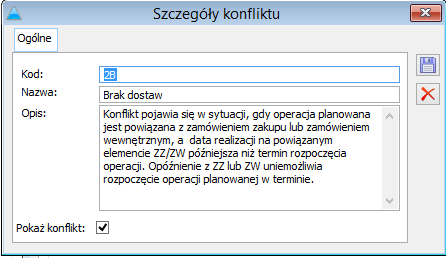
W oknie udostępniono pola:
Kod – pole tekstowe, z numerem konfliktu.
Nazwa - pole tekstowe, z nazwą konfliktu.
Opis – w polu wyświetlany jest opis konfliktu.
Powyższe pola są zablokowane do edycji.
Pokaż konflikt – pole udostępnione w formie checku.
Edycja checku jest możliwa tylko w przypadku odznaczonego parametru: Takie, jak w węźle nadrzędnym, na centrum, z poziomu którego uruchamiany jest podgląd konfliktu.
| Kod | Nazwa | Opis |
| 1 | Brak surowców | Oznacza brak surowców we wskazanym magazynie do realizacji zlecenia. W planowaniu zgrubnym nie jest uwzględniany konflikt: Brak półproduktów (surowców z innych operacji) |
| 2 | Brak dostaw | Oznacza brak dostaw do realizacji zlecenia. W planowaniu zgrubnym konflikt nie jest uwzględniany. Brak rezerwacji nie jest konfliktem. Podczas aktualizacji rezerwacji dla operacji zaplanowanych zgrubnie, uwzględniany jest parametr: Rezerwuj zasoby, na definicji dokumentu. |
| 2A | Brak dostaw | Ten konflikt pojawia się w sytuacji, gdy brak jest dostaw na materiał, jednak istnieją zarejestrowane zamówienia zakupu lub zamówienie wewnętrzne na ten materiał. |
| 2B | Brak dostaw | Konflikt pojawia się w sytuacji, gdy operacja planowana jest powiązana z zamówieniem zakupu lub zamówieniem wewnętrznym, a data realizacji na powiązanym elemencie ZZ/ZW późniejsza niż termin rozpoczęcia operacji. Opóźnienie z ZZ lub ZW uniemożliwia rozpoczęcie operacji planowanej w terminie. |
| 3 | Brak zasobów | Oznacza brak zasobów do realizacji zlecenia. Komunikat uwzględnia rodzaj planowania i parametru na gnieździe roboczym – czyli np. podczas planowania szczegółowego wyświetla się konflikt w przypadku braku zasobów przypisanych do gniazda roboczego z zaznaczonym parametrem: Planowana – szczegółowo, podczas planowania zgrubnego wyświetla się konflikt w przypadku braku zasobów przypisanych do gniazda roboczego z zaznaczonym parametrem: Planowana – zgrubnie. |
| 4A | Zasoby w innych operacjach | Konflikt pojawia się w sytuacji, gdy zasób został zaplanowany w innym zleceniu w tym samym czasie. Przeplanowanie następuje zawsze, nawet w przypadku, gdy zachodzi on między operacjami powiązanymi. Przy planowaniu zgrubnym konflikt nie jest uwzględniony. |
| 4B | Zasoby w innych zadaniach | Konflikt pojawia się w sytuacji, gdy zasób został zaplanowany w tym samym czasie do innych zadań niż zadania produkcyjne (czyli do zadań wynikających z terminarza lub ze zleceń serwisowych). |
| 5 | Ilość min/max gniazda roboczego | Konflikt wystąpi w sytuacji, gdy zasób zostanie zaplanowany do realizacji zlecenia, na którym ilość jest mniejsza od ilości minimalnej lub większa od ilości maksymalnej zdefiniowanej w oknie: Edycja gniazda roboczego dla zasobu. |
| 6 | Czas zmiany gniazda roboczego | Konflikt zostanie wyświetlony w sytuacji, gdy zostanie naruszony czas, potrzebny na zmianę gniazda roboczego (przezbrojenie) dla zasobu między operacjami. Przykład: Do operacji 1 i operacji 2 został dobrany ten zasób, jednak w operacji 1 zasób pracuje jako gniazdo robocze: Gniazdo 1, a w operacji 2 pracuje jako Gniazdo 2. Czas potrzebny na przezbrojenie zasobu z Gniazda 1 na Gniazdo 2 wynosi 2 godziny. W przypadku, gdy okres ten w wyniku planowania będzie mniejszy niż 2 godziny, wtedy pojawi się konflikt 6. |
| 7 | Brak realizacji po terminie | Konflikt uwzględniony w każdym rodzaju planowania, pojawia się w sytuacji, gdy minął zaplanowany termin realizacji zlecenia |
| 8A | Zasoby nie są dostępne w tym okresie | Konflikt pojawi się w sytuacji, gdy dla Zasobu wskazanego na technologii w okresie jego niedostępności zostanie zaplanowane wykonanie jakiejś operacji. W tej sytuacji System oprócz wyświetlenia komunikatu, zaplanuje wykonanie operacji w pierwszym okresie dostępności zasobu. |
| 8B | Okres niedostępny wg okresów wspólnych firmy | Konflikt pojawia się w sytuacji, gdy na ustalony w okresach wspólnych okres niedostępności będzie planowana realizacja zlecenia. |
| 9 | Zasoby w operacjach o niższym priorytecie | Oznacza, że zasoby zostały przydzielone do zlecenia o wyższym priorytecie. W planowaniu zgrubnym nie uwzględnia się tego konfliktu |
| 10 | Operacja zaplanowana po wyznaczonym terminie | Konflikt pojawi się w sytuacji, w której ze względu na inne zlecenia, planowanie na konkretny termin będzie musiało mieć przesunięty plan realizacji na później. |
| 11 | Niezgodne terminy zakończenia/rozpoczęcia operacji | Konflikt powstaje w sytuacji, gdy początek operacji następnej jest wcześniejszy niż koniec operacji poprzedniej powiązanej z następną. Przy niezgodności terminów uwzględniany jest parametr: Zezwalaj na przesunięcia między operacjami. |
Schemat wypełniania szczegółów konfliktu
Konflikty wyświetlane są wyłącznie w sytuacji, gdy dany konflikt jest zaznaczony w centrum struktury firmy, z poziomu którego wołana jest operacja wymagająca uruchomienia ProdCzynnosciKonflikty.
Zaokrąglanie ilości - Sposób zaokrąglenia stosowany podczas planowania i realizacji zleceń. Dla obu materiałów i produktów, dostępne są następujące opcje zaokrąglania do wyboru:- „W górę”- tak, jak do tej pory stosowano wyłącznie dla surowców
- „W dół”- tak, jak do tej pory stosowano wyłącznie dla produktów
- „Matematycznie”- zgodnie z zasadami matematycznego zaokrąglania ilości
- 1 zmiana od godz.- domyślnie ustawiona jest wartość 07:00
- Czas zmiany- domyślnie ustawiona jest wartość 08:00
- Ilość zmian-wartość uzależnione od pola Czas zmiany
- [Generuj zmiany]- Po naciśnięciu przycisku zostanie wygenerowany termin dla zmian według parametrów wprowadzonych w polach: 1 zmiana od godz. i Czas zmiany.
Edycja struktury firmy, zakładka Produkcja 2
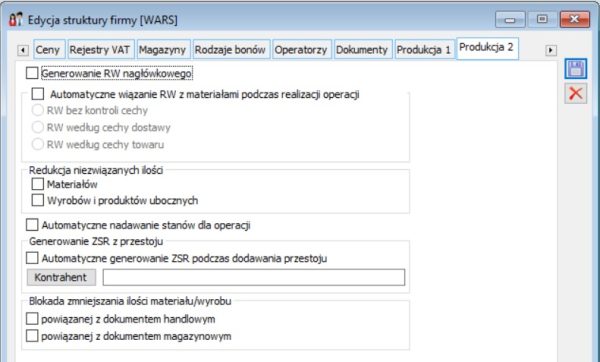
Automatyczne nadawanie stanu operacjom
Udostępniono procedurę SQL ProdAktualizujStanOperacji, na podstawie której można automatycznie nadawać stany operacjom, podczas ich realizacji. Procedura pobiera domyślną wartość ze słownika kategorii Stany operacji i aktualizuje stan operacji planowanej, do której dodawana jest realizacja. Jest wywoływana w systemie przy zaznaczonym parametrze Automatyczne nadawanie stanów dla operacji Generowanie ZSR z przestoju Przy zaznaczonym na przestoju parametrze Automatyczne generowanie ZSR podczas dodawania przestoju, podczas pierwszego zapisywania przestoju, automatycznie generowany będzie dokument ZSR na zasób produkcyjny, dla którego zarejestrowano przestój. Domyślne ustawienie w oknie Przestoju jest pobierane z ustawienia na Strukturze firmy, zakładka Produkcja 2. Dokument ZSR, który zostanie wygenerowany automatycznie z przestoju będzie generowany jako niezatwierdzony, w tle i na kontrahenta wskazanego w oknie Edycja struktury firmy, na zakładce. Jeśli kontrahent nie zostanie przypisany w konfiguracji danego centrum, wówczas w tym centrum nie będzie się dało automatycznie generować ZSR podczas zapisywania przestoju. Przy zaznaczonym parametrze Blokada zmniejszania ilości materiału/wyrobu: powiązanej z dokumentem handlowym, nie będzie można na ZP zmniejszać ilości materiałów i wyrobów, powiązanych z dokumentem handlowym (RW, PW). Blokada będzie obowiązywała zarówno dla materiałów znajdujących się na operacji planowanej (rezerwacji), jak i dla materiałów/wyrobów znajdujących się na realizacji operacji (ProdZasobów). Przy zaznaczonym parametrze Blokada zmniejszania ilości materiału/wyrobu: powiązanej z dokumentem magazynowym, nie będzie można na ZP zmniejszać ilości materiałów i wyrobów, powiązanych z dokumentem magazynowym (WM, PM, ZWM, AWD, (W)ZWM, (W)AWD). Blokada będzie obowiązywała zarówno dla materiałów znajdujących się na operacji planowanej (rezerwacji), jak i dla materiałów/wyrobów znajdujących się na realizacji operacji (ProdZasobów). Jeśli zaznaczone będą oba parametry, wówczas blokada zmniejszania ilości będzie stosowana zarówno dla ilości powiązanych z dokumentem magazynowym, jak i tych, powiązanych z handlowym, tzn. nie będzie można zmniejszać ilości powiązanych z RW, PW, WM, PM, ZWM, AWD, (W)ZWM, (W)AWD. Niezależnie od ustawienia parametrów, dotyczących blokady zmniejszania ilości materiału/wyrobu, w wersji 2022.1 wprowadzono blokadę na usuwanie z ZP rezerwacji (materiałów znajdujących się na operacji planowanej), powiązanych z dokumentem handlowym lub magazynowym. Pauza zmniejsza czas rozliczeniowy realizacji - Przy zaznaczonym parametrze Pauza zmniejsza czas rozliczeniowy realizacji, dodając zakończenie dla pauzy, automatycznie będzie wyliczany czas rozliczeniowy pauzy w oparciu o czas jej trwania oraz ustawioną na technologii proporcji czasu realizacji do czasu rozliczeniowego operacji. W przypadku odznaczonego parametru Pauza zmniejsza czas rozliczeniowy realizacji, dodając zakończenie dla pauzy, czas rozliczeniowy pauzy będzie równy 0.Edycja struktury firmy, zakładka: PI
Rozpocznij/Zakończ operację po wczytaniu kodu – przy zaznaczonym parametrze, operacja na liście operacji będzie uruchamiana bezpośrednio po wczytaniu kodu kreskowego z wydruku karty pracy. Jeżeli operacja będzie już rozpoczęta, po wczytaniu kodu nastąpi jej zakończenie.
Termin zakończenia operacji wg planu – parametr umożliwia edycję daty zakończenia operacji wg planu.
Rejestruj tylko zakończenie operacji - przy zaznaczonym parametrze dozwolone jest zatwierdzenie wykonania operacji po jej uruchomieniu.
Rejestruj wykonanie operacji bez edycji – przy zaznaczonym parametrze nie będzie wyświetlane okno: Operacja, podczas zatwierdzania wykonania operacji.
Zezwalaj na realizację etapów – przy zaznaczonym parametrze rodzaj wywołanej realizacji z poziomu prostego interfejsu uzależniony jest od rodzaju zaplanowanej operacji. Jeśli operacja oznaczona jest jako operacja etapowa, wówczas dla tej operacji uruchamiana jest funkcja: Realizuj etap. Oznacza to, że rejestracja takiej operacji będzie powodowała również rejestrację operacji poprzedzających etap, zgodnie z zasadami realizacji operacji etapowej. Jeśli operacja jest oznaczona jako nie etapowa, wówczas dla tej operacji uruchamiana jest funkcja: Realizuj termin.
Pokaż operacje tylko ze zwolnionych zleceń - w przypadku zaznaczonego parametru na centrum, w kontekście którego loguje się operator:
1.zostanie wyświetlona lista operacji do tych, które pochodzą ze zwolnionych zleceń produkcyjnych.
2. Przy filtrowaniu/wyszukiwaniu operacji wyszukiwanie jest ograniczone wyłącznie do operacji, które pochodzą ze zwolnionych zleceń. Czyli w wyniku wyszukiwania, np. po numerze zlecenia, nie zostaną wyświetlone operacje pochodzące z tego zlecenia, o ile zlecenie nie znajduje się w stanie: Zwolnione do produkcji.
3. w przypadku, gdy na ekranie, na którym znajduje się lista operacji, zostanie wprowadzony lub wczytany kod EAN operacji pochodzącej ze zlecenia, które nie znajduje się w stanie: Zwolnione do produkcji, zostanie wyświetlony komunikat: "Wyszukanie operacji nie jest możliwe. Operacja pochodzi ze zlecenia, które nie zostało zwolnione do produkcji."
Parametr: Takie jak w węźle nadrzędnym wyświetlany jest tylko w centrach podrzędnych. Po zaznaczeniu parametru: Takie jak w węźle nadrzędnym, wyszarzane są wszystkie checki – zarówno w obszarze: Pokaż konflikty jak i w obszarze: Prosty interfejs.
Data planowania pozycji ZP jako priorytet – Zaznaczenie parametru spowoduje określanie priorytetów zlecenia poprzez daty planowania na pozycji zlecenia.
Edycja struktury firmy, zakładka: MES 1 oraz MES 2
Od wersji 2017.0.1 została udostępniona nowa aplikacja produkcji MES, umożliwiająca rejestrację realizacji operacji.
Informacje dotyczące parametrów znajdujących się w oknie Edycji struktury firmy, zakładka MES 1 oraz MES 2 znajdują się w dokumentacji "Sposoby pracy w COMARCH MES".
Edycja struktury firmy, zakładka: Atrybuty
Na zakładce można przypisać atrybuty do konkretnego centrum. Aby było to możliwe, należy uprzednio przypisać atrybuty do obiektu: [Struktura firmy],[Struktura praw] w oknie: Definicja atrybutów, na zakładce Obiekty (moduł: Administrator). Przypisanie atrybutów odbywa się na ogólnych zasadach.
Edycja struktury firmy, zakładka: Dodatki
Na zakładce następuje przypisanie dodatków do danego centrum. Na zakładce centrów podrzędnych znajduje się parametr: Dodatki z węzła nadrzędnego, który umożliwia przenoszenie na centra podrzędne dodatków funkcjonalnych zdefiniowanych w centrum nadrzędnym.
Więcej informacji znajduje się w rozdziale: 1.5.9 Dodatki.
Edycja struktury firmy, zakładka: Procesy
Na zakładce znajduje się lista procesów, oraz zadań do wykonania, których opiekunem jest centrum. Wprowadzenie nowych procesów/zadań odbywa się:
poprzez przypisanie w definicji procesu, jako opiekuna dla wybranego zadania – centrum;
po naciśnięciu przycisku:  [Dodaj] w oknie: Edycja struktury firmy, na zakładce: Procesy, i wybraniu w otworzonym oknie: Zadanie opiekuna, odpowiedniego procesu i zadania. Wybór następuje po naciśnięciu przycisków:
[Dodaj] w oknie: Edycja struktury firmy, na zakładce: Procesy, i wybraniu w otworzonym oknie: Zadanie opiekuna, odpowiedniego procesu i zadania. Wybór następuje po naciśnięciu przycisków:  i
i  , wskazaniu odpowiednich pozycji i zatwierdzeniu wyboru przyciskiem:
, wskazaniu odpowiednich pozycji i zatwierdzeniu wyboru przyciskiem:  [Wybierz].
[Wybierz].
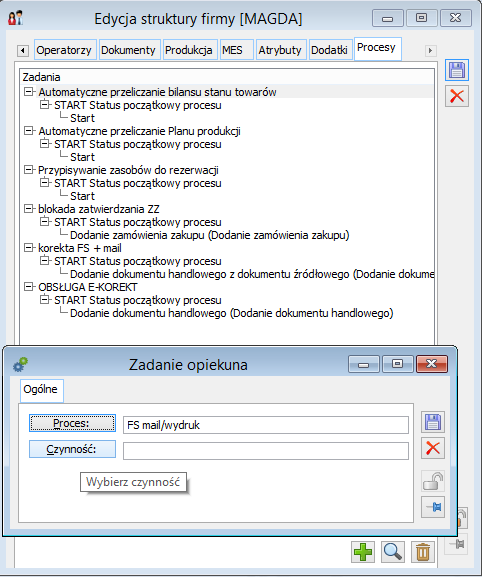
Na zakładce znajdują się również przyciski:
 [Zmień] – umożliwia podgląd i edycję procesu/zadania, dla wskazanej pozycji na liście.
[Zmień] – umożliwia podgląd i edycję procesu/zadania, dla wskazanej pozycji na liście.
 [Usuń] – usuwa centrum z roli opiekuna dla wskazanego zadania.
[Usuń] – usuwa centrum z roli opiekuna dla wskazanego zadania.
Struktura firmy, zakładka: Struktura kosztów
Zakładka ma znaczenie dla modułu: Business Intelligence. Wyświetlona tu lista, w formie drzewiastej struktury wskazuje na miejsce pochodzenia kosztów i z tego tytułu, wyświetlani są operatorzy przyporządkowani do danego centrum kosztów.
Na zakładce są dwa panele. W lewym wyświetlana jest lista centrów, podcentrów i lokalizacji, natomiast w prawym, lista operatorów przyporządkowanych do pozycji zaznaczonej w panelu lewym.
Na zakładce znajdują się takie same funkcje, jak na zakładce Struktura praw. Możliwe jest dodanie następujących elementów struktury firmy:
centrum - należy wskazać grupę lub centrum, do której ma należeć dane centrum (Podcentrum) w lewym panelu okna, a następnie nacisnąć przycisk  [Dodaj centrum]. Następnie należy wypełnić otwarte w wyniku wykonania tego polecenia okno: Edycja struktury firmy.
[Dodaj centrum]. Następnie należy wypełnić otwarte w wyniku wykonania tego polecenia okno: Edycja struktury firmy.
pracownika - należy wybrać centrum, podcentrum lub lokalizację w lewym panelu okna, a następnie nacisnąć przycisk  [Przypisz pracownika]. Po wybraniu tego polecenia należy w otwartym oknie: Lista pracowników, wybrać pracownika, który ma zostać przyporządkowany.
[Przypisz pracownika]. Po wybraniu tego polecenia należy w otwartym oknie: Lista pracowników, wybrać pracownika, który ma zostać przyporządkowany.
lokalizacji - może się zdarzyć, że jedno centrum ma kilka lokalizacji. Aby wskazać lokalizację, należy w lewym panelu zaznaczyć centrum, dla jakiego ma zostać ona wskazana, a następnie wybrać polecenie: Dodaj lokalizację z rozwijanego przyciskiem  [Rozwija menu dostępnych opcji] znajdującego się obok przycisku
[Rozwija menu dostępnych opcji] znajdującego się obok przycisku  [Przypisz pracownika]. Otwarte zostanie okno: Lista lokalizacji, w którym należy wybrać właściwą pozycję.
[Przypisz pracownika]. Otwarte zostanie okno: Lista lokalizacji, w którym należy wybrać właściwą pozycję.
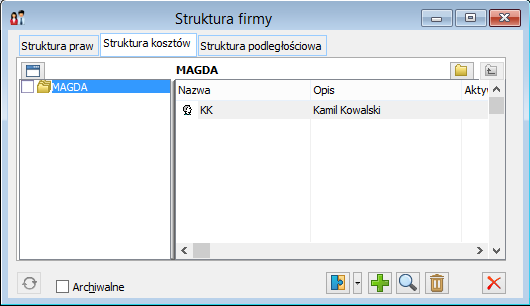
Edycja struktury firmy z poziomu struktury kosztów
Edycja struktury kosztów, zakładka: Ogólne
Na zakładce znajdują się pola:
Opis - opis centrum.
URL - adres centrum.
Od – data aktywacji centrum.
Do – data ważności centrum.
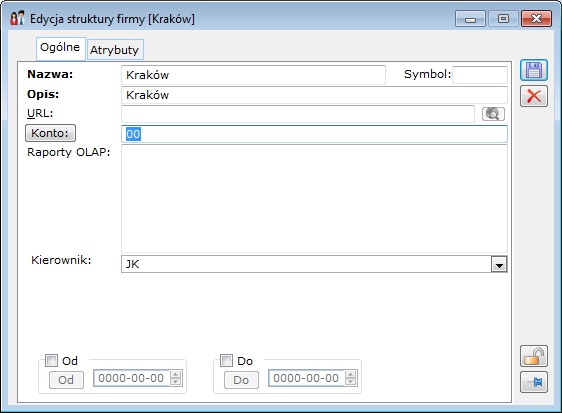
Edycja struktury kosztów, zakładka: Atrybuty
Na zakładce można przypisać atrybuty do konkretnego centrum. Aby było to możliwe, należy uprzednio przypisać atrybuty do obiektu: [Struktura firmy],[Struktura kosztów], w oknie: Definicja atrybutów, na zakładce Obiekty (moduł: Administrator). Przypisanie atrybutów odbywa się na ogólnych zasadach.
Struktura firmy, zakładka: Struktura podległościowa
Na zakładce wyświetlona jest, w formie drzewiastej, podległościowa struktura firmy.
Obok funkcji, jakie znajdują się również na zakładce Struktura praw, dostępna jest funkcja:
 [Wybierz datę] - funkcja aktywna po zaznaczeniu pola: Archiwalne. Służy wskazaniu daty dla wyświetlania archiwalnych pozycji na zakładce.
[Wybierz datę] - funkcja aktywna po zaznaczeniu pola: Archiwalne. Służy wskazaniu daty dla wyświetlania archiwalnych pozycji na zakładce.
Na zakładce dodaje się centrum, lub pracowników, którzy danemu centrum podlegają.
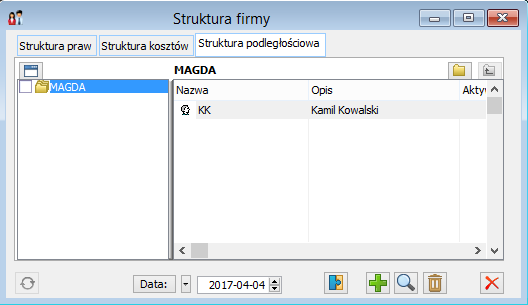
Na liście pracowników, z menu kontekstowego rozwijanego prawym klawiszem myszy, dostępna jest funkcja: Ustaw daty aktywności. Po jej wybraniu, zostanie otworzone okno: Edycja dat aktywności, w którym można rejestrować datę aktywności pracownika w danym centrum struktury podległościowej. Pracownik nie może zostać przypisany do wielu centrów struktury podległościowej. Z tego względu, daty aktywności w poszczególnych centrach nie mogą się zazębiać. Wyszukiwanie zazębiających się dat dla poszczególnych pracowników możliwe jest po uruchomieniu testu integralności: Historyczne wpięcia w strukturze podległościowej.
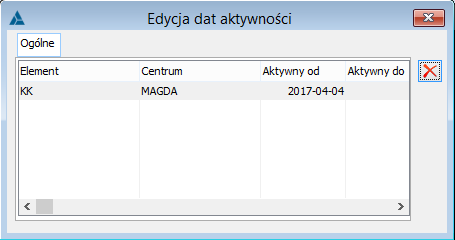
Edycja struktury firmy z poziomu struktury podległościowej
Edycja struktury podległościowej, zakładka: Ogólne
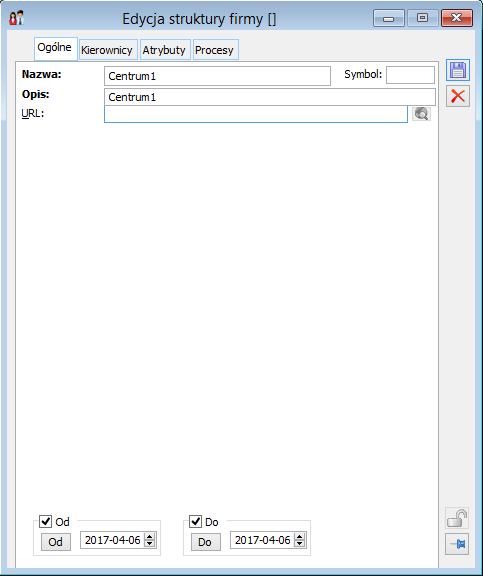
Na zakładce znajdują się pola:
Nazwa - nazwa centrum.
Opis - opis centrum.
URL - adres centrum.
Od – data aktywacji centrum
Do – data ważności centrum.
Edycja struktury podległościowej, zakładka: Kierownicy
Na zakładce znajduje się lista kierowników w centrum.
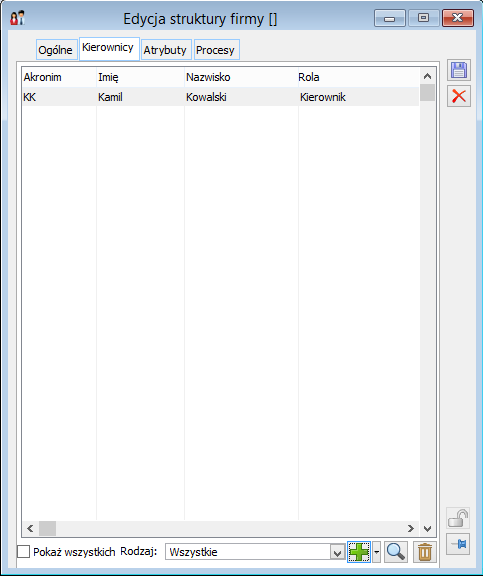
Na zakładce znajdują się przyciski:  [Nowy] i
[Nowy] i  [Usuń], służące dodawaniu i usuwaniu kierowników do listy.
[Usuń], służące dodawaniu i usuwaniu kierowników do listy.
Edycja struktury podległościowej, zakładka: Atrybuty
Na zakładce można przypisać atrybuty do konkretnego centrum. Aby było to możliwe, należy uprzednio przypisać atrybuty do obiektu: [Struktura firmy],[Struktura podległościowa], w oknie: Definicja atrybutów, na zakładce: Obiekty (moduł: Administrator). Przypisanie atrybutów odbywa się na ogólnych zasadach.
Edycja struktury podległościowej, zakładka: Procesy
Na zakładce znajduje się lista procesów i zadań, dla których opiekunem jest centrum podległościowe. Dodawanie centrum jako opiekuna do poszczególnych zadań i wprowadzanie procesów na listę, odbywa się analogicznie, jak w przypadku Centrum struktury firmy z poziomu struktury praw (zakładka: Procesy).
Kalendarze
Lista kalendarzy
W oknie wyświetlona jest lista kalendarzy i okresów wspólnych, które będą definiowały okresy dostępności/niedostępności pracowników. Określenie takich okresów i przypisanie ich do pracowników będzie uzależniało możliwość wygenerowania dla tych pracowników odpowiednich zadań, które ewidencjonowane będą w oknie: Terminarz - wygenerowanie zadań będzie możliwe na taki czas, w którym pracownik będzie „dostępny”, czyli na termin mieszczący się w ramach okresu dostępności.
Okresy dostępności/niedostępności działają na tej samej zasadzie, jak funkcjonujące od wersji 5.0 okresy stosowane w module: Produkcja. Zdefiniowane kalendarze i okresy będzie można obecnie wykorzystać zarówno w module: Produkcja jak i w pozostałych modułach – dla generowania wspomnianych zadań ewidencjonowanych w terminarzu.
Z poziomu okna: Lista kalendarzy, możliwa jest rejestracja, modyfikacja i usunięcie zarówno kalendarzy jak i okresów.
Lista kalendarzy, zakładka: Ogólne
Na zakładce rejestruje się kalendarze. W kalendarzach można zarejestrować kilka okresów jednocześnie (dostępności i niedostępności) – mogą to być np. kolejne dni tygodnia, dla których określona jest powtarzalność, a następnie przypisać je do wybranych pracowników.
W oknie znajdują się pola i funkcje:
Filtr – umożliwia wykorzystanie na liście filtrów prostych i złożonych (definiowanych przez Użytkownika). Więcej informacji o konstruowaniu filtrów znajduje się w dokumentacji: Interfejs Systemu.
 [Dodaj] – po naciśnięciu przycisku zostanie otworzone okno: Edycja kalendarza, w którym następuje definiowanie kalendarza.
[Dodaj] – po naciśnięciu przycisku zostanie otworzone okno: Edycja kalendarza, w którym następuje definiowanie kalendarza.
 [Zmień] – funkcja umożliwia podgląd i edycję zaznaczonego na liście kalendarza.
[Zmień] – funkcja umożliwia podgląd i edycję zaznaczonego na liście kalendarza.
 [Usuń] – funkcja umożliwia usunięcie zaznaczonego na liście kalendarza. Nie jest możliwe usunięcie kalendarza, który jest przypisany do jakiegoś pracownika. Przy próbie usunięcia takiego kalendarza zostanie wyświetlony odpowiedni komunikat.
[Usuń] – funkcja umożliwia usunięcie zaznaczonego na liście kalendarza. Nie jest możliwe usunięcie kalendarza, który jest przypisany do jakiegoś pracownika. Przy próbie usunięcia takiego kalendarza zostanie wyświetlony odpowiedni komunikat.
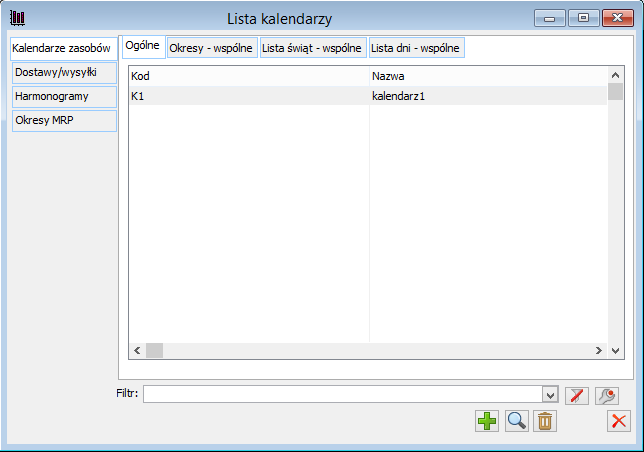
Aby zdefiniować kalendarz, należy:
nacisnąć przycisk:  [Dodaj]. Zostanie otworzone okno: Edycja kalendarza
[Dodaj]. Zostanie otworzone okno: Edycja kalendarza
wypełnić dane
zapisać wprowadzone dane, naciskając przycisk:  [Zapisz zmiany].
[Zapisz zmiany].
Zdefiniowany kalendarz może być przypisywany do pracownika obiektu.
Lista kalendarzy, zakładka: Okresy - wspólne
Na zakładce definiuje się Okresy wspólne, czyli takie, które będą obowiązywały wszystkich pracowników oraz obiekty produkcyjne zarejestrowane w systemie, o ile nie zostaną one z nich usunięte. Na obiekcie będą one wyświetlane na zakładce: Okresy, po zaznaczeniu na niej opcji: Wspólne okresy.
W oknie znajdują się pola i funkcje:
 [Nowy] – po naciśnięciu przycisku zostanie otworzone okno: Edycja okresu, w którym następuje definiowanie okresu.
[Nowy] – po naciśnięciu przycisku zostanie otworzone okno: Edycja okresu, w którym następuje definiowanie okresu.
 [Karta] – funkcja umożliwia podgląd i edycję zaznaczonego na zakładce okresu.
[Karta] – funkcja umożliwia podgląd i edycję zaznaczonego na zakładce okresu.
 [Usuń] – funkcja umożliwia usunięcie zaznaczonego na zakładce okresu.
[Usuń] – funkcja umożliwia usunięcie zaznaczonego na zakładce okresu.
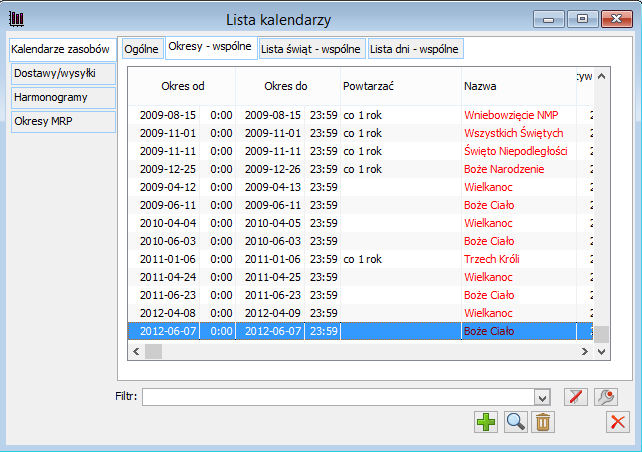
Aby dodać okres wspólny, należy:
nacisnąć przycisk:  [Nowy]. Zostanie otworzone okno; Edycja okresu
[Nowy]. Zostanie otworzone okno; Edycja okresu
w otwartym oknie wypełnić dane okresu
zapisać wprowadzone dane, naciskając przycisk:  [Zapisz zmiany].
[Zapisz zmiany].
Lista kalendarzy, zakładka: Lista dni - wspólne
Na zakładce, wyświetlona jest lista dni, na której uwzględniono okresy wspólne, zdefiniowane na zakładce: Okresy.
Po zaznaczeniu na zakładce wybranego dnia i naciśnięciu przycisku:  [Podgląd okresu], zostanie wyświetlone do podglądu okno: Edycja okresu, dla okresu, który obejmuje ten dzień.
[Podgląd okresu], zostanie wyświetlone do podglądu okno: Edycja okresu, dla okresu, który obejmuje ten dzień.
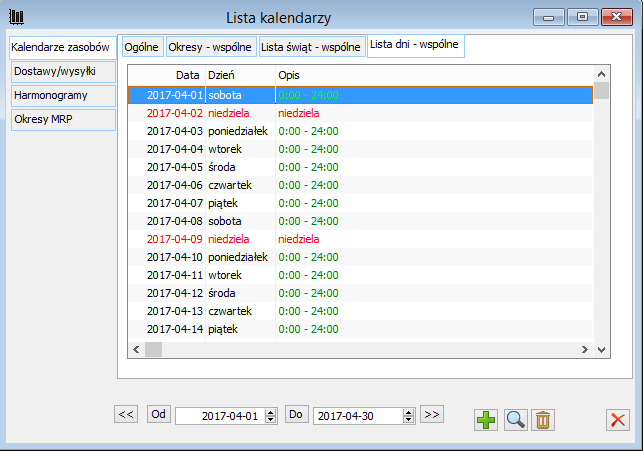
Wyświetlanie terminów dostępności/niedostępności dla poszczególnych dni z listy wygląda w ten sposób, że okresy dostępności wyświetlane są przez podanie godzin, w których obiekt jest dostępny, np.: dla dnia 2005.11.07 (poniedziałek) wyświetlony jest zapis: <niedostępny>, 7:00:00 – 16:00:00,<niedostępny>. Oznacza on, że obiekt w tym dniu jest dostępny w godzinach od 7:00 do 16:00.
Lista kalendarzy, zakładka: Lista świąt – wspólne
Na zakładce, wyświetlona jest lista dni świąt kościelnych za dany rok, które zdefiniowano na zakładce: Okresy.
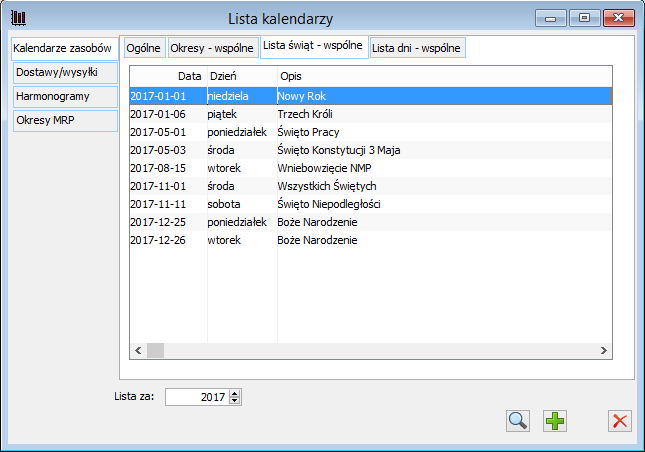
Lista kalendarzy, Dostawy/wysyłki, zakładka: Ogólne
Na formatce widoczne są zdefiniowane wcześniej na kartach kontrahentów kalendarze.
 [Dodaj] – po naciśnięciu przycisku zostanie otworzone okno: Edycja kalendarza, w którym następuje definiowanie kalendarza.
[Dodaj] – po naciśnięciu przycisku zostanie otworzone okno: Edycja kalendarza, w którym następuje definiowanie kalendarza.
 [Zmień] – funkcja umożliwia podgląd i edycję zaznaczonego na liście kalendarza.
[Zmień] – funkcja umożliwia podgląd i edycję zaznaczonego na liście kalendarza.
 [Usuń] – funkcja umożliwia usunięcie zaznaczonego na liście kalendarza. Nie jest możliwe usunięcie kalendarza, który jest przypisany do jakiegoś pracownika. Przy próbie usunięcia takiego kalendarza zostanie wyświetlony odpowiedni komunikat.
[Usuń] – funkcja umożliwia usunięcie zaznaczonego na liście kalendarza. Nie jest możliwe usunięcie kalendarza, który jest przypisany do jakiegoś pracownika. Przy próbie usunięcia takiego kalendarza zostanie wyświetlony odpowiedni komunikat.
Jest również możliwe filtrowanie za pomocą filtra oraz konstruktora filtra jak również możemy za pomocą listy rozwijalnej ograniczyć wyświetlane dane do Wysyłek, Dostaw lub wyświetlać wszystkie elementy.
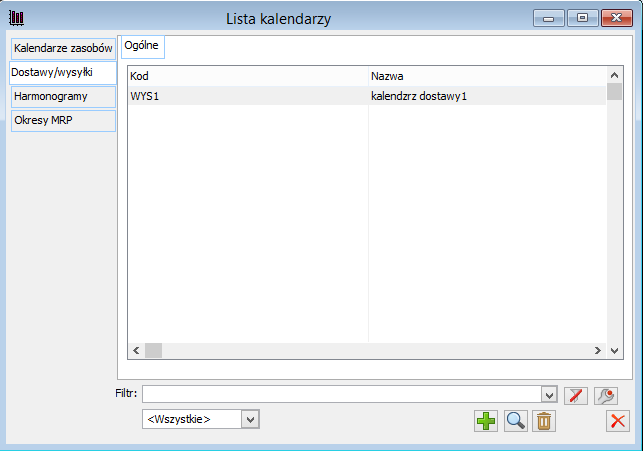
Poprawiono ergonomię usuwania kalendarzy dostaw/wysyłek, które nie będą już używane. Dotychczas przed usunięciem takiego kalendarza Użytkownik musiał odłączyć od niego wszystkich przypiętych do niego kontrahentów. Od wersji 2022.1 czyni to już System, który najpierw dokonuje ww. odłączenia a następnie usunięcia kalendarza. Operacja taka poprzedzona jest stosownym pytaniem.
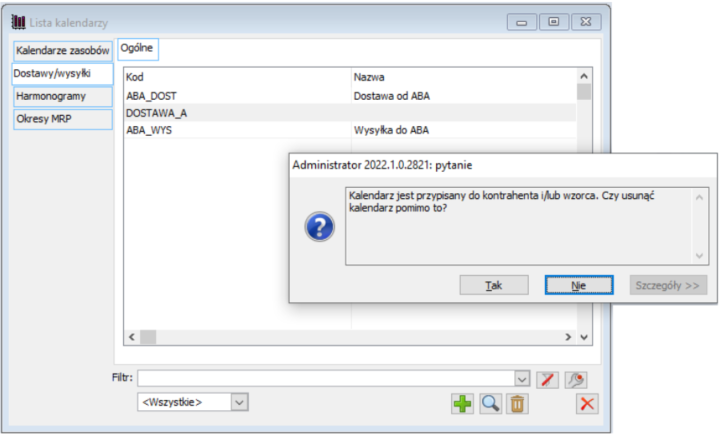
Lista kalendarzy, Harmonogramy, zakładka: Konfiguracja – wspólne
Formatka umożliwia zdefiniowanie pracy w wymiarze nadliczbowym. W pierwszej części można zdefiniować Pracę w nocy. Określamy zakres godzin nocnych, czas trwania pracy, dodatek za pracę w nocy oraz wynagrodzenie. W drugiej części można zdefiniować Godziny nadliczbowe za pomocą szeregu parametrów: Limitu rocznego – określamy ilość godzin, Ostrzeżeń o przekroczeniu limitu, Bilansowaniu nadgodzin. Można również określić rozliczanie nadgodzin. W trzeciej sekcji możemy zdefiniować dodatkowe wynagrodzenie do nadgodzin.
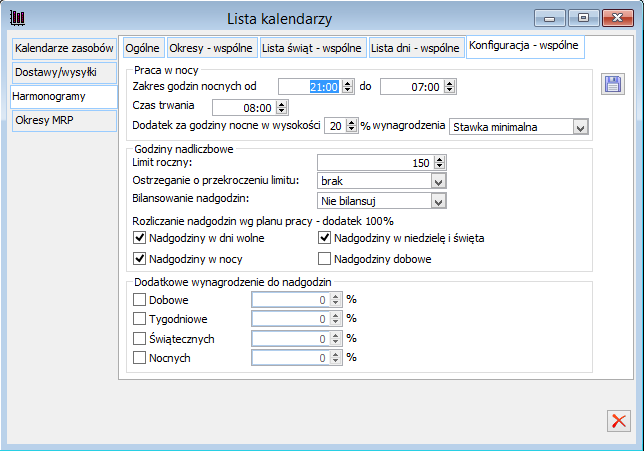
Lista kalendarzy, Okresy MRP, zakładka: Ogólne
Z poziomu Listy kalendarzy umożliwiono definiowanie okresów MRP i przypisywanie ich do wielu kart towarowych jednocześnie, dzięki temu w sytuacji, gdy wiele towarów ma ten sam okres planistyczny, nie trzeba definiować tego samego okresu wiele razy.
Na Liście kalendarzy dodana została nowa zakładka: Okresy MRP, z poziomu której możliwe jest definiowanie okresów MRP dla towarów:
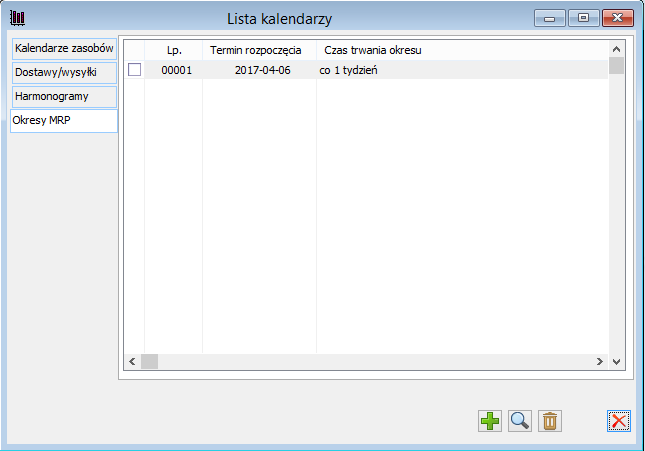
Definiowanie okresów z tego poziomu odbywa się w oknie 'Okres MRP', można do niego przypisywać towary z listy towarów. Możliwe jest wskazanie pojedynczych indeksów towarowych jak również przypisanie towarów poprzez wskazanie grupy towarowej.
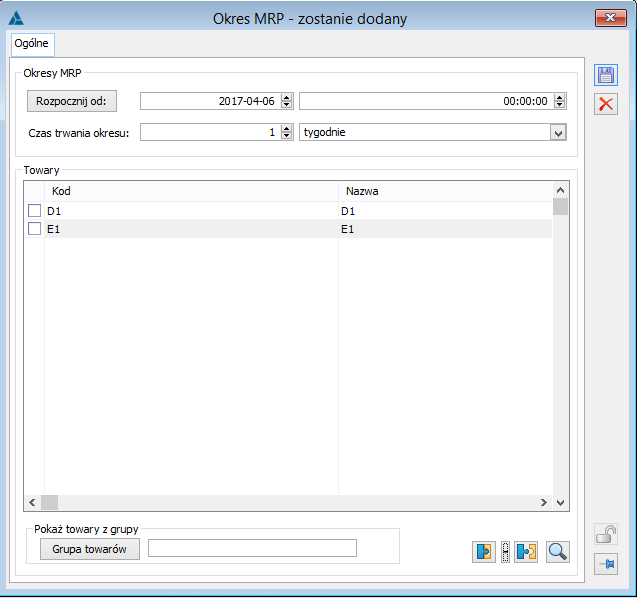
Edycja kalendarza
Na kalendarz składają się zdefiniowane dla niego okresy. Mogą to być okresy, które oznaczają zarówno dostępność, jak i niedostępność Obiektu.
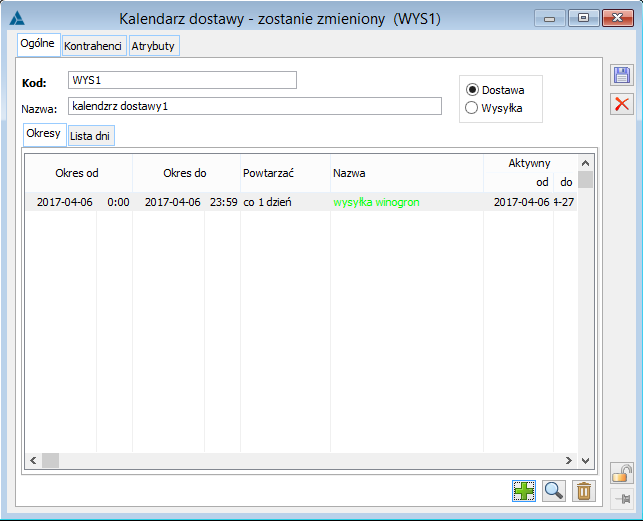
W oknie znajdują się pola i funkcje:
Kod – skrócona nazwa kalendarza.
Nazwa – pełna nazwa kalendarza.
 [Nowy] – funkcja umożliwia zdefiniowanie okresu dla kalendarza.
[Nowy] – funkcja umożliwia zdefiniowanie okresu dla kalendarza.
 [Karta] – funkcja umożliwia podgląd i edycję zaznaczonego na liście okresu.
[Karta] – funkcja umożliwia podgląd i edycję zaznaczonego na liście okresu.
 [Usuń] – funkcja umożliwia usunięcie zaznaczonego na liście okresu.
[Usuń] – funkcja umożliwia usunięcie zaznaczonego na liście okresu.
Edycja kalendarza, zakładka: Okresy
Na zakładce definiuje się okresy, które będą się zawierały w edytowanym kalendarzu. Na zakładce znajdują się funkcje:
Tylko dostępny – po zaznaczeniu parametru na zakładce zostaną wyświetlone tylko okresy dostępności.
Wspólne okresy – po zaznaczeniu parametru na zakładce zostaną wyświetlone również Okresy wspólne (zdefiniowane w oknie: Lista kalendarzy, na zakładce: Okresy).
Edycja kalendarza, zakładka: Lista dni
Na zakładce wyświetlona jest lista dni, na której uwzględniono okresy zdefiniowane dla kalendarza na zakładce: Okresy oraz Okresy wspólne (zdefiniowane w oknie: Lista kalendarzy, na zakładce: Okresy).
Sposób wyświetlania listy dni jest taki sam, jak w oknie: Lista kalendarzy, na zakładce: Lista dni.
Na zakładce znajdują się funkcje:
 ;
;  - w polach wskazuje się daty wyznaczające przedział czasowy, za jaki ma zostać wyświetlona lista dni.
- w polach wskazuje się daty wyznaczające przedział czasowy, za jaki ma zostać wyświetlona lista dni.
 [Poprzedni miesiąc] – po naciśnięciu przycisku zostanie wyświetlona lista dni właściwa do poprzedniego miesiąca.
[Poprzedni miesiąc] – po naciśnięciu przycisku zostanie wyświetlona lista dni właściwa do poprzedniego miesiąca.
 [Następny miesiąc] – po naciśnięciu przycisku zostanie wyświetlona lista dni właściwa dla następnego miesiąca.
[Następny miesiąc] – po naciśnięciu przycisku zostanie wyświetlona lista dni właściwa dla następnego miesiąca.
Edycja okresu
W oknie określa się parametry, które decydują o terminie dostępności Obiektu. Okno ma taki sam układ pól Niezależnie od tego, czy wyświetlane jest dla okresu definiowanego w ramach kalendarza, Okresu wspólnego czy też okresu definiowanego indywidualnie dla obiektu.
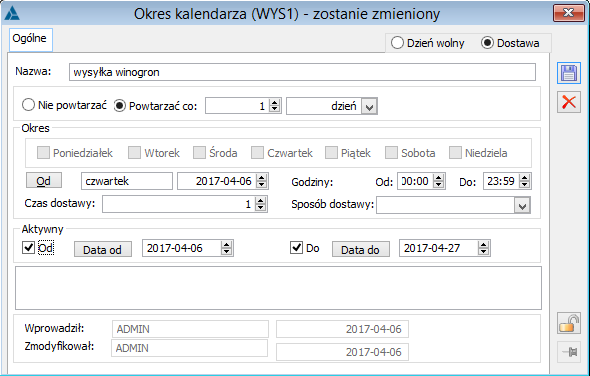
W oknie znajdują się pola i funkcje:
Od, Do – w polach wskazuje się okres, który zostanie określony jako okres dostępności lub niedostępności dla Obiektu (może to być np. określenie tygodnia roboczego – od poniedziałku od godz. 7.00 do piątku do godz. 22.00).
Nie powtarzać – zaznaczenie tego parametru służy zdefiniowaniu okresu, który nie będzie powtarzalny. Można go wykorzystać np. przy określeniu dnia świątecznego, jako okresu niedostępności obiektów – pracowników.
Powtarzać co – w polu określa się częstotliwość występowania okresu dostępności/niedostępności Obiektu, np. dla okresu dostępności zdefiniowanego od poniedziałku do piątku (w polach: Okres) ustawiona została częstotliwość występowania co 1 tydzień; oznacza to, że okres dostępności od poniedziałku do piątku będzie obowiązywał Obiekt każdego tygodnia (w zdefiniowanym w polach: Od, Do - terminie).
Nazwa – w polu wprowadza się nazwę edytowanego Okresu. Jeżeli nie zostanie ona podana, wtedy na listach, na których definiowany okres będzie wyświetlany, pojawi się nazwa: <dostępny> lub <niedostępny>, w zależności od charakteru okresu.
Opis – pole służy wprowadzeniu opisu edytowanego Okresu.
Aktywny – pola w tej części będą aktywne tylko wtedy, gdy definiowany okres jest powtarzalny (został określony parametr: Powtarzać co). W polach określa się przedział czasowy, w którym definiowany proces będzie aktywny – może to być miesiąc, kwartał, rok itp.
Terminarze
Funkcjonalność terminarzy
Terminarze są notatnikiem w formie kalendarza, w którym wyświetlona jest lista zadań pracowników bądź obiektów produkcyjnych. Z poziomu terminarza możliwe jest generowanie, podgląd i edycja oraz wykonywanie zadań. Każdy z pracowników posiada swój terminarz, w którym wyświetlone są jego zadania. Pracownik z odpowiednimi uprawnieniami może mieć w terminarzu również dostęp i możliwość edycji zadań swoich podwładnych.
Prezentowane w terminarzu zadania to zadania o różnym charakterze - mogą zostać wygenerowane w związku z wykonaniem czynności w systemie – np. zaplanowaniem zlecenia produkcyjnego, wygenerowaniem zlecenia serwisowego czy wykonywaniem czynności w ramach obsługi procesów. Możliwe jest też rejestrowanie zadań, które nie dotyczą obiektów w systemie, np. zaplanowanie spotkania zespołu, czy wykonania zadania dla klienta.
Kontrolę nad terminowością zadań rejestrowanych w terminarzu ułatwia funkcjonalność przypomnień, które można do nich wygenerować, a które zawierają informacje na temat rodzaju zadania oraz terminie jego realizacji.
Uprawnienia do korzystania z terminarza
Z terminarza może korzystać każdy operator, który jest powiązany z pracownikiem. Do korzystania ze swojego terminarza pracownik nie musi mieć nadanych żadnych uprawnień. Aby możliwa była jednak edycja zadań pracowników podwładnych, pracownik musi mieć nadaną rolę z odpowiednimi uprawnieniami. Uprawnienia te są nadawane dla roli w oknie: Edycja roli, na zakładce: Prawa (więcej informacji o rolach znajduje się w rozdziale: 1.8 Role). Odpowiednio zdefiniowaną rolę należy przypisać do pracownika na jego karcie, na zakładce: Role (więcej informacji w rozdziale: Karta pracownika, zakładka: Role).
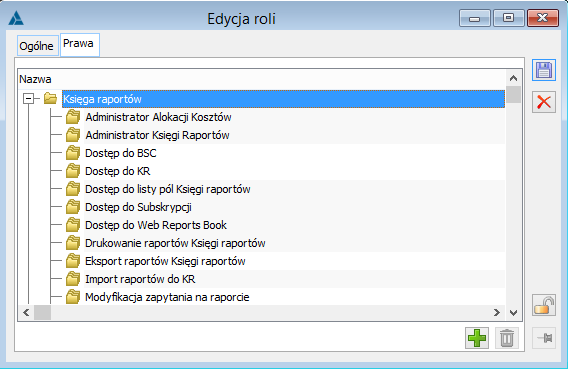
Uruchamianie terminarza
Terminarz dostępny jest dla pracowników z poziomu każdego modułu systemu COMARCH ERP XL. Otwieranie terminarza następuje:
po wybraniu funkcji: Terminarz, z menu: Zadania (w module: Administrator ta funkcja znajduje się w menu: Listy)
po naciśnięciu przycisku:  [Terminarz]
[Terminarz]
Terminarz – opis okna
Okno terminarza składa się z trzech osobnych paneli. Główny panel to widok zadań w terminarzu w układzie dziennym, tygodniowym i miesięcznym. Widok ten można zastąpić harmonogramem uwzględniającym zajętości pracowników współpracujących. Po prawej stronie u góry prezentowany jest pomocniczo standardowy kalendarz miesięczny obrazujący aktualny kontekst widoku terminarza. Po prawej stronie u dołu widoczna jest lista pracowników, do których zgodnie z uprawnieniami użytkownik systemu ma dostęp. Na dole okna występuje filtr oraz inne parametry prezentacji widoku terminarza.
Terminarz, zakładka: Dzień
Na zakładce Dzień w panelu głównym wyświetlone są zadania za wskazany dzień. Domyślnie wyświetlane będą zadania na bieżący dzień, jednak możliwe jest wyświetlanie zadań dla innego, wskazanego dnia. Na zakładce prezentowany jest widok wskazanego w kalendarzu po prawej stronie dnia, gdzie w pionie wyświetlane są godziny z rozbiciem na wskazany w dole okna interwał czasowy. Na górze okna wyświetlany jest wybrany w głównym panelu dzień. Za pomocą umieszczonych po lewej stronie strzałek użytkownik ma możliwość przechodzenia pomiędzy sąsiadującymi dniami. Z poziomu zakładki istnieje możliwość dodawania nowych zadań, edycja, wykonywanie oraz usuwanie już istniejących.
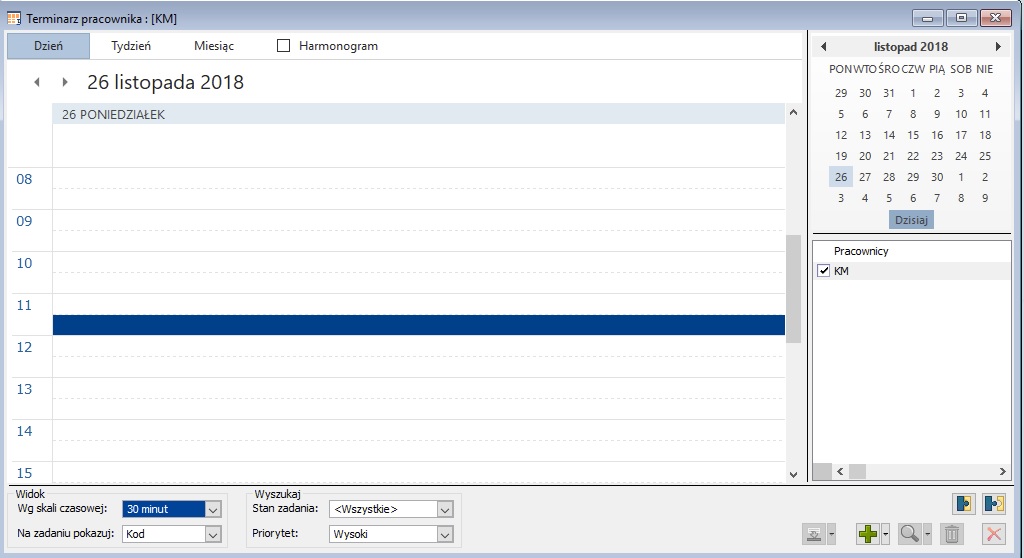
Zaznaczenie na zakładce parametru Harmonogram pozwala na wyświetlanie terminarza jako harmonogramu zajętości pracowników współpracujących. W oknie harmonogramu prezentowane są zadania wszystkich pracowników przypisanych do listy, niezależnie od ich zaznaczenia. Zadania wyświetlane są w kolejności rosnącej po godzinie rozpoczęcia, a jeśli zadania rozpoczynają się o tej samej godzinie, wówczas alfabetycznie po kodzie zadań.
Po prawej stronie u góry prezentowany jest pomocniczo standardowy kalendarz miesięczny obrazujący aktualny kontekst widoku terminarza. Na dole tej części występuje przycisk Dzisiaj, którego wybranie spowoduje ustawienie się na dacie ustawionej w programie jako bieżąca. Wywołany dzień zostanie oznaczony na czerwono i wyświetlony zostanie miesiąc z tej daty. Po prawej stronie u dołu znajduje się obszar gdzie można wskazywać listę pracowników (podległych lub współpracowników w zależności od roli przypisanej pracownikowi). Jeżeli pracownik ma przypisaną rolę Kierownik wówczas można wyświetlić wszystkich pracowników z centrum wskazanego na roli oraz z centrów podległych. Jeżeli zaś jest to rola inna niż Kierownik wówczas będzie można wyświetlić wszystkich pracowników Centrum wskazanego na roli, którzy nie mają przypisanej roli Kierownik.
Pracownik powiązany z aktualnie zalogowanym operatorem zawsze wyświetla się na górze listy. Pozostali w układzie alfabetycznym.
Jeśli na liście pracowników zaznaczony wyświetlony więcej niż jeden rekord, wówczas każdy dzień w terminarzu zostanie podzielony na tyle równych kolumn, ile rekordów zostało zaznaczonych. W kolumnie prezentowane są zadania danego pracownika. Zadania trwające dłużej niż jeden dzień posiadają dodatkowe strzałki.
Istnieje możliwość dowolnego określania kolorów dla zadań w terminarzu. Parametryzacja następuje w zależności od typu i źródła pochodzenia zadania, których listę można znaleźć w słownikach kategorii w gałęzi Inne, w grupie Kolory obiektów w sekcji Kolory zadań terminarza.Na liście możliwa jest modyfikacja koloru i nazwy istniejących kategorii. Użytkownik nie może dodawać nowych rekordów i usuwać predefiniowanych.
W zależności od stanu wykonania zadania po lewej stronie jego okna w terminarza widoczny jest boczny pasek o następującym kolorze:
Białym – zadania aktywne, dla których termin realizacji jeszcze nie minął
Fioletowym– zadania przeterminowane, czyli takie, których termin realizacji został przekroczony (uwzględniana jest druga z przedziału dat, określających termin realizacji zadania)
W kolorze zgodnym z typem zadania – zadanie wykonane.
W oknie terminarza w kolorze szarym prezentowane są godziny poza dostępnością pracowników określoną w konfiguracji w ścieżce Ogólne/ Parametry 2 w obszarze Terminarz.
Jeśli na zadaniu ustawione są poniższe parametry, w oknie terminarza w prawym dolnym rogu zadania wyświetlane są odpowiednie ikony:
 - jeśli jest ustawione przypomnienie
- jeśli jest ustawione przypomnienie
 - jeśli zadanie jest współdzielone, czyli ma przypisanego więcej niż jednego pracownika
- jeśli zadanie jest współdzielone, czyli ma przypisanego więcej niż jednego pracownika
 - jeśli zadanie jest oznaczone jako cykliczne
- jeśli zadanie jest oznaczone jako cykliczne
Możliwe jest wyświetlenie kilku zadań na ten sam termin. O kolejności ich wyświetlania będzie wtedy decydował priorytet określany na zadaniu.
Lista zadań może być wyświetlana z uwzględnieniem następujących filtrów:
Widok:
Wg skali czasowej – wybór skali czasowej (5 minut, 6 minut, 10 minut, 15 minut, 20 minut, 30 minut, 60 minut), zgodnie z którą będzie wyświetlana skala osi pionowej
Na zadaniu pokazuj: Kod/ Nazwę – istnieje możliwość wyświetlania na zadaniu jego kodu lub nazwy.
Wyszukaj:
Stan zadania – po wybraniu jednej z opcji w tym polu (Wszystkie/ Do wykonania/ Wykonane/ Zaległe) wyświetlone zostaną odpowiednie zadania z uwagi na stan ich wykonania.
Priorytet - po wybraniu jednej z opcji zdefiniowanej w słownikach kategorii w gałęzi Inne, wyświetlone zostaną odpowiednie zadania o wskazanym priorytecie.
Z poziomu zakładki dostępne są następujące operacje:
 [Dodaj do listy] – przycisk będzie aktywny tylko, jeśli pracownik ma przypisaną rolę, w której został określony dostęp do podglądu/ modyfikacji zadań jako kierownik (prawa: Dostęp do zadań podwładnych lub Modyfikacja zadań podwładnych) lub pracownik (prawa: Dostęp do zadań pracowników Centrum lub Modyfikacja zadań pracowników Centrum). Po naciśnięciu przycisku [Dodaj do listy] zostanie wyświetlona lista pracowników, z możliwością wyboru pracownika.
[Dodaj do listy] – przycisk będzie aktywny tylko, jeśli pracownik ma przypisaną rolę, w której został określony dostęp do podglądu/ modyfikacji zadań jako kierownik (prawa: Dostęp do zadań podwładnych lub Modyfikacja zadań podwładnych) lub pracownik (prawa: Dostęp do zadań pracowników Centrum lub Modyfikacja zadań pracowników Centrum). Po naciśnięciu przycisku [Dodaj do listy] zostanie wyświetlona lista pracowników, z możliwością wyboru pracownika.
 [Usuń z listy] – przycisk usuwa pracownika z listy.
[Usuń z listy] – przycisk usuwa pracownika z listy.
 [Wykonaj zadanie] – przycisk będzie aktywny, po zaznaczeniu na liście zadania, które może zostać wykonane. Naciśnięcie przycisku służy wykonaniu zadania z poziomu terminarza. Wykonanie zadania z terminarza skutkuje wykonaniem zadania źródłowego i odwrotnie, np. wykonanie zadania procesu, który jest uwzględniany w terminarzu skutkuje oznaczeniem jego wykonania również
w terminarzu. Podobnie – wykonanie zadania z poziomu terminarza zostanie również odzwierciedlone w oknie: Historia procesu i w oknie: Skrzynka pracownika.
[Wykonaj zadanie] – przycisk będzie aktywny, po zaznaczeniu na liście zadania, które może zostać wykonane. Naciśnięcie przycisku służy wykonaniu zadania z poziomu terminarza. Wykonanie zadania z terminarza skutkuje wykonaniem zadania źródłowego i odwrotnie, np. wykonanie zadania procesu, który jest uwzględniany w terminarzu skutkuje oznaczeniem jego wykonania również
w terminarzu. Podobnie – wykonanie zadania z poziomu terminarza zostanie również odzwierciedlone w oknie: Historia procesu i w oknie: Skrzynka pracownika.
 [Dodaj zadanie] – funkcja umożliwia wygenerowanie zadania z poziomu terminarza. Po naciśnięciu przycisku zostanie otworzone okno: Zadanie terminarza, w którym określa się szczegółowe dane dotyczące generowanego zadania. Natomiast za pomocą przycisku
[Dodaj zadanie] – funkcja umożliwia wygenerowanie zadania z poziomu terminarza. Po naciśnięciu przycisku zostanie otworzone okno: Zadanie terminarza, w którym określa się szczegółowe dane dotyczące generowanego zadania. Natomiast za pomocą przycisku  [Rozwija menu dostępnych opcji] możliwe jest oprócz dodania zadania wygenerowanie zadań indywidualnych terminarza, dodanie wizyty handlowej, zadanie CRM oraz zaimportowanie zadanie CRM.
[Rozwija menu dostępnych opcji] możliwe jest oprócz dodania zadania wygenerowanie zadań indywidualnych terminarza, dodanie wizyty handlowej, zadanie CRM oraz zaimportowanie zadanie CRM.
 [Karta] – domyślnie otwiera okno: Zadanie terminarza, umożliwiając podgląd i modyfikację zadania. Natomiast za pomocą przycisku
[Karta] – domyślnie otwiera okno: Zadanie terminarza, umożliwiając podgląd i modyfikację zadania. Natomiast za pomocą przycisku  [Rozwija menu dostępnych opcji] możliwa jest edycja: Zadania, Zadania źródłowego.
[Rozwija menu dostępnych opcji] możliwa jest edycja: Zadania, Zadania źródłowego.
Po najechaniu kursorem na zadanie w terminarzu wyświetlone zostają godziny rozpoczęcia i zakończenia zadania (dla zadań innych niż cało- lub wielodzienne), jego kod oraz nazwa.
Po wywołaniu dwukliku w daną komórkę terminarza automatycznie można wygenerować okno nowego zadania z ustawionymi pracownikami zaznaczonymi na liście, czasem trwania równym 30 minut oraz godziną rozpoczęcia pobraną z wybranej komórki.
W oknie terminarza możliwe jest zwiększanie/zmniejszanie okna zadania w pionie oraz przesuwanie zadań w pionie i w poziomie przy pomocy myszy, dzięki czemu automatycznie można wywołać zmianę czasu trwania zadania, na taki jaki ustawiono w terminarzu.
Menu kontekstowe umożliwia następujące operacje: Dodaj zadanie, Generowanie zadań indywidualnych, Edytuj, Usuń
Terminarz, zakładka: Tydzień
Na zakładce Tydzień w panelu głównym wyświetlone są zadania za wskazany tydzień. Domyślnie wyświetlane będą zadania na bieżący tydzień, jednak możliwe jest wyświetlanie zadań dla innego, wybranego tygodnia. Na zakładce prezentowany jest widok wskazanego w kalendarzu po prawej stronie zakresu dat, gdzie w pionie wyświetlane są poszczególne dni tygodnia z rozbiciem na wskazany w dole okna interwał czasowy. Na górze okna wyświetlany jest wybrany w głównym panelu zakres dat. Za pomocą umieszczonych po lewej stronie strzałek użytkownik ma możliwość przechodzenia pomiędzy sąsiadującymi okresami. Z poziomu zakładki istnieje możliwość dodawania nowych zadań, edycja, wykonywanie oraz usuwanie już istniejących.
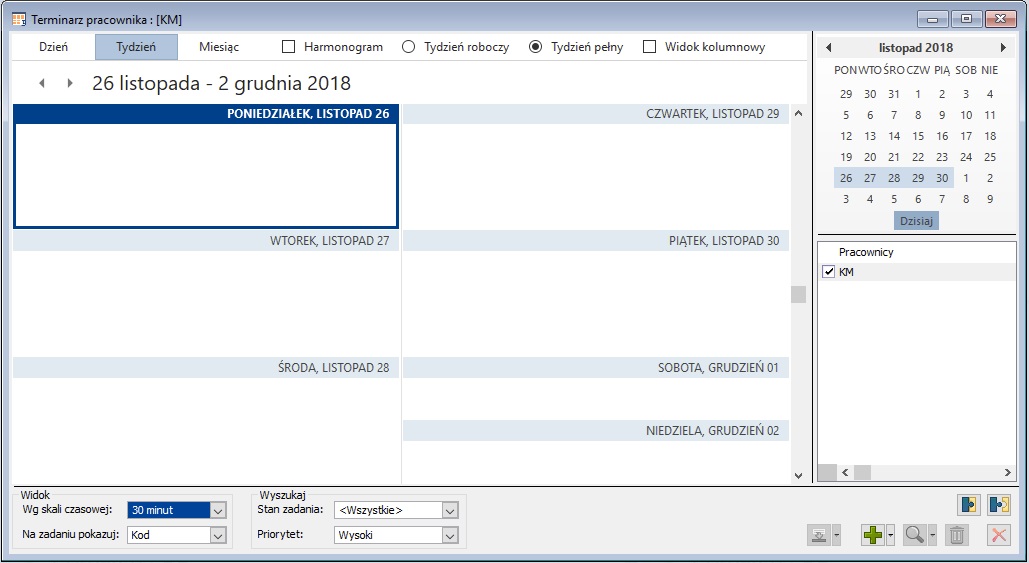
Zadania wyświetlane są zgodnie ze źródłem pochodzenia i stanem ich wykonania, czemu odpowiadają kolory, których parametryzację opisano w punkcie dotyczącym zakładki Dzień. Lista zadań może być filtrowana według parametrów opisanych w zakładce Dzień. Operacje możliwe do wykonania z poziomu zakładki Tydzień są analogiczne do opisanych w zakładce Dzień.
Zaznaczenie na zakładce parametru Harmonogram pozwala na wyświetlanie terminarza jako harmonogramu zajętości pracowników współpracujących. W oknie harmonogramu prezentowane są zadania wszystkich pracowników przypisanych do listy, niezależnie od ich zaznaczenia. Zadania prezentowane są w rozbiciu na poszczególne dni.
Dla zakładki Tydzień istnieje możliwość wyświetlania panelu głównego w jednym z dwóch trybów:
Tydzień roboczy - widok dnia od poniedziałku do piątku
Tydzień pełny – widok wszystkich dni tygodnia
Widok kolumnowy - dodatkowo można wskazać na prezentowanie terminarza w trybie kolumnowym, dzięki czemu poszczególnym dniom będą odpowiadać osobne kolumny.
Po prawej stronie u góry prezentowany jest pomocniczo standardowy kalendarz miesięczny obrazujący aktualny kontekst widoku terminarza. Na dole tej części występuje przycisk Dzisiaj, którego wybranie spowoduje ustawienie się na dacie ustawionej w programie jako bieżąca. Dni z wybranego okresu, dla których zarejestrowane są zadania, są wyświetlane pogrubione.
Jeśli na liście pracowników zaznaczony wyświetlony więcej niż jeden rekord, wówczas każdy dzień w terminarzu zostanie podzielony na tyle równych kolumn, ile rekordów zostało zaznaczonych. W kolumnie prezentowane są zadania danego pracownika.
Terminarz, zakładka: Miesiąc
Na zakładce w panelu głównym wyświetlone są zadania za wskazany miesiąc. Domyślnie wyświetlane będą zadania na bieżący miesiąc, jednak możliwe jest wyświetlanie zadań dla innego, wybranego miesiąca. Na zakładce prezentowany jest widok w układzie miesięcznym. Na górze okna wyświetlany jest wybrany w głównym panelu zakres miesięcy. Za pomocą umieszczonych po lewej stronie strzałek użytkownik ma możliwość przechodzenia pomiędzy sąsiadującymi okresami. Z poziomu zakładki istnieje możliwość dodawania nowych zadań, edycja, wykonywanie oraz usuwanie już istniejących.
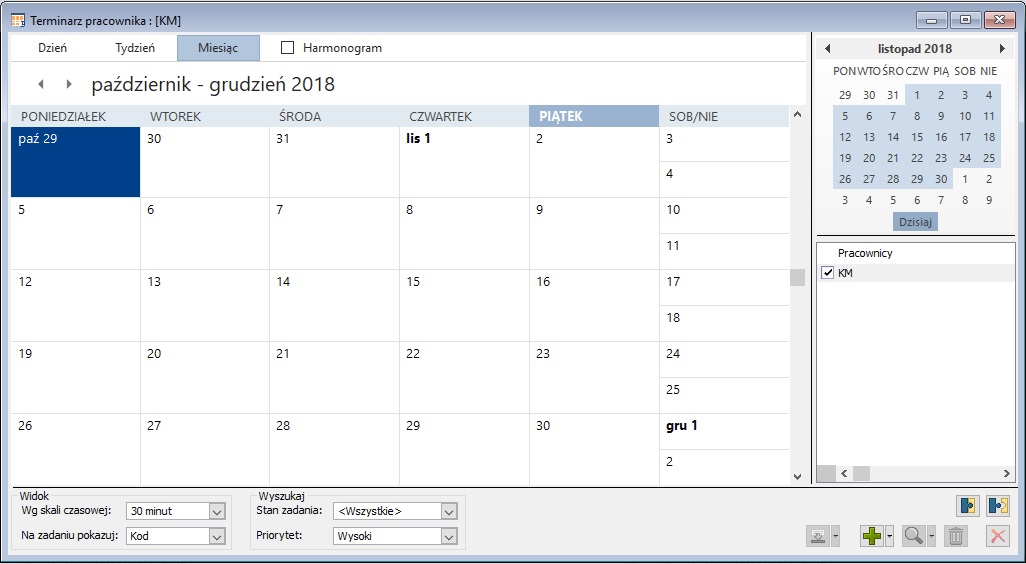
Zadania wyświetlane są zgodnie ze źródłem pochodzenia i stanem ich wykonania, czemu odpowiadają kolory, których parametryzację opisano w punkcie dotyczącym zakładki Dzień. Lista zadań może być filtrowana według parametrów opisanych w zakładce Dzień. Operacje możliwe do wykonania z poziomu zakładki Miesiąc są analogiczne do opisanych w zakładce Dzień.
Zaznaczenie na zakładce parametru Harmonogram pozwala na wyświetlanie terminarza jako harmonogramu zajętości pracowników współpracujących. W oknie harmonogramu prezentowane są zadania wszystkich pracowników przypisanych do listy, niezależnie od ich zaznaczenia. Zadania prezentowane są w rozbiciu na poszczególne dni.
Po prawej stronie u góry prezentowany jest pomocniczo standardowy kalendarz miesięczny obrazujący aktualny kontekst widoku terminarza. Na dole tej części występuje przycisk Dzisiaj, którego wybranie spowoduje ustawienie się na dacie ustawionej w programie jako bieżąca. Dni z wybranego okresu, dla których zarejestrowane są zadania, są wyświetlane pogrubione.
Jeśli na liście pracowników zaznaczony wyświetlony więcej niż jeden rekord, wówczas każdy dzień w terminarzu zostanie podzielony na tyle równych kolumn, ile rekordów zostało zaznaczonych. W kolumnie prezentowane są zadania danego pracownika.
Obsługa uprawnień dla terminarzy
Rola kierownika i brak takiego uprawnienia decyduje w pierwszej kolejności o filtrowaniu listy zadań widocznych w terminarzu. W przypadku jeżeli Pracownik ma dostęp do zadań podwładnych widoczni są wszyscy z Centrum, do którego należy oraz z poniższej struktury. Jeżeli Pracownik ma dostęp do zadań pracowników Centrum widoczni są wszyscy z Centrum, do którego należy. Brak jakichkolwiek praw lub brak przypiętej roli wówczas Pracownik widzi tylko siebie i swoje zadania.
W drugiej kolejności o filtrowaniu listy zadań decydują dostępne pola w oknie zadania. W przypadku jeżeli Pracownik ma dostęp do zadań podwładnych/ pracowników Centrum sprawdzane jest czy Pracownik jest jednocześnie obiektem zadania. Jeżeli jest obiektem wówczas aktywna jest lista obiektów oraz możliwość oznaczenia wykonania zadania. Jeżeli nie jest obiektem żadne pole nie jest aktywne. Jeśli Pracownik ma prawo do modyfikacji zadań podwładnych/ pracowników Centrum lub nie ma żadnych praw lub przypiętej roli wówczas sprawdzane jest czy dodał zadanie. Jeżeli Pracownik dodał zadanie aktywne są wszystkie pola, jeżeli nie dodał sprawdzane są prawa na roli. Prawo modyfikacja pracowników podległych skutkuje aktywnością wszystkich pól oprócz opisu. Modyfikacja pracowników Centrum lub brak praw lub brak przypiętej roli daje możliwość oznaczenia wykonania zadania oraz aktywną listę obiektów.
W przypadku jeżeli Pracownik ma przypisaną rolę bez Centrum wówczas widzi tylko siebie i swoje zadania.
Jeżeli Pracownik ma dwie role: jedną z dostępem do zadań pracowników Centrum 1 i modyfikację zadań pracowników Centrum 2, a na zadaniu jest pracownik z Centrum 1 i pracownik z Centrum 2 wówczas wybierane są prawa najmniej restrykcyjne (np. jeśli jest nadane prawo do modyfikacji choćby dla jednego z obiektów na liście wówczas zezwolenie jest na modyfikację całego zadania).
Zadanie terminarza
W oknie znajdują się dane dotyczące zadania zarejestrowanego w terminarzu. Zadanie może zostać zarejestrowane ręcznie – z poziomu terminarza po naciśnięciu przycisku  , z menu kontekstowego po wybraniu: Dodaj zadanie lub po dwukrotnym kliknięciu na wolnej godzinie w terminarzu. Może też zostać wygenerowane w związku ze zdarzeniem, powiązanym z generowaniem zadania w terminarzu:
, z menu kontekstowego po wybraniu: Dodaj zadanie lub po dwukrotnym kliknięciu na wolnej godzinie w terminarzu. Może też zostać wygenerowane w związku ze zdarzeniem, powiązanym z generowaniem zadania w terminarzu:
zaplanowaniem czynności produkcyjnej
zarejestrowaniem karty pracy na zleceniu serwisowym
obsługą zadania w ramach funkcjonalności procesów
wygenerowaniem zadania CRM.
O tym, czy zadanie zostanie uwzględnione w terminarzu, zadecyduje zaznaczenie na wymienionych obiektach parametru: Generuj zapis w terminarzu. Domyślne ustawienie tego parametru przenosi się z ustawienia parametru: Generuj zapis w terminarzu, na odpowiedniej definicji dokumentu.
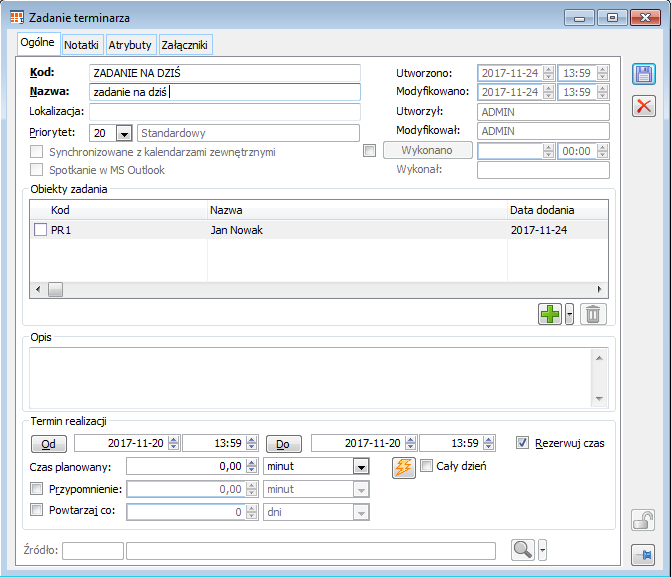
Dane dotyczące zadania określone są w parametrach:
Kod/Nazwa – kod i nazwa zadania.
Priorytet – w polu można określić priorytet zadania definiowany w oknie: Kategorie. Priorytet będzie decydował o hierarchii zadań określonych na ten sam termin i kolejności ich wyświetlania w terminarzu. Zadania wyświetlane z wyższym priorytetem będą wyświetlane jako pierwsze z zadań na odpowiedni dzień.
Utworzono/ Modyfikowano/ Utworzył/ Modyfikował – w polach znajdują się dane dotyczące wykonania odpowiednich operacji.
Wykonano – zaznaczenie parametru oznacza wykonanie zadania. Zadania wykonane wyświetlone są w terminarzu (na zakładkach: Dzień, Tydzień) w kolorze bordowym. Zadanie wykonane jest niedostępne do edycji. Wykonanie zadania może nastąpić przez zaznaczenie parametru, przez wykonanie zadania z poziomu okna: Terminarz, lub z poziomu innego obiektu w systemie, z którym powiązany jest zapis w terminarzu, np. w wyniku wykonania akcji w procesie polegającej na potwierdzeniu ZS z poziomu tego dokumentu. Wykonanie zadania jest możliwe również z poziomu przypomnienia wygenerowanego do tego zadania. W polu: Wykonał, znajdują się dane dotyczące obiektu, który wykonał zadanie. Możliwa jest sytuacja, gdy do zadania dołączeni zostali inni pracownicy (w panelu: Obiekty zadania). W takiej sytuacji zarejestrowanie wykonania zadania przez jednego z pracowników wywołuje ten sam skutek w terminarzach pozostałych – zadanie będzie wyświetlane na bordowo jako wykonane. Możliwa jest edycja daty wykonania zadania.
Synchronizowane z kalendarzami zewnętrznymi – parametr konfiguracyjny umożliwiający synchronizację zadania z kalendarzem zewnętrznym Google Calendar.
Spotkanie z MS Outlook – parametr konfiguracyjny umożliwiający synchronizację zadania z MS Outlook.
Obiekty zadania – w panelu wyświetlona jest lista obiektów wyznaczonych do zadania - może to być np. lista pracowników, którzy będą uczestniczyć w organizowanym spotkaniu, bądź też lista obiektów produkcyjnych uczestniczących w czynności zaplanowanej na zleceniu produkcyjnym – wprowadzona automatycznie po zaplanowaniu takiej czynności (o czym decyduje zaznaczenie na technologii parametru: Generuj zapisy w terminarzu). Wprowadzenie na zadanie obiektu/pracownika, oznacza, że na jego terminarzu zadanie to również będzie widoczne. Jeżeli dla zadania zostanie wygenerowane przypomnienie, przypomnienie to będzie wyświetlane również dla pracownika, który jest obiektem zadania. Również zarejestrowanie wykonania zadania przez jednego z pracowników powoduje, że zadanie zostanie zarejestrowane jako wykonane dla pozostałych. Dodawanie obiektu do zadania odbywa się po naciśnięciu przycisku:  [Dodaj obiekt]. Zostanie otworzone okno: Lista pracowników, z której można wybrać pracowników wyznaczonych do zadania. Po naciśnięciu przycisku:
[Dodaj obiekt]. Zostanie otworzone okno: Lista pracowników, z której można wybrać pracowników wyznaczonych do zadania. Po naciśnięciu przycisku:  , znajdującego się obok przycisku: Dodaj obiekt, rozwinięte zostanie menu, z dostępnymi opcjami: Z listy pracowników, Z listy operatorów, Zasoby produkcyjne.
, znajdującego się obok przycisku: Dodaj obiekt, rozwinięte zostanie menu, z dostępnymi opcjami: Z listy pracowników, Z listy operatorów, Zasoby produkcyjne.
Po wybraniu opcji „Z listy pracowników” zostanie otworzone okno: Lista pracowników, z której możliwe jest wybranie pracownika.
Po wybraniu opcji „Z listy operatorów” zostanie otworzone okno: Operatorzy, z listą operatorów powiązanych z pracownikami. Po zaakceptowaniu wyboru na listę opiekunów zadania są dodawani pracownicy powiązani ze wskazanym operatorem.
Po wybraniu opcji „Zasoby produkcyjne” zostanie otworzone okno: Lista zasobów, z której możliwe jest wybranie obiektów produkcyjnych (rejestrowanych z poziomu modułu: Produkcja).
Wykluczenie obiektu/pracownika z zadania odbywa się po jego zaznaczeniu w panelu: Obiekty zadania i naciśnięciu przycisku:  [Usuń obiekt]. Po zaznaczeniu wielu obiektów zadania istnieje możliwość usunięcia z listy wielu obiektów jednocześnie.
[Usuń obiekt]. Po zaznaczeniu wielu obiektów zadania istnieje możliwość usunięcia z listy wielu obiektów jednocześnie.
Opis – w polu: Opis, przewidziano miejsce na wprowadzenie opisu generowanego zadania. Pole Opis jest nieaktywne jeśli okno zadania jest podnoszone przez pracownika, który go nie dodał (operator powiązany z tym pracownikiem nie widnieje w polu Utworzył).
Termin realizacji – w panelu określa się dane dotyczące terminu realizacji zadania oraz generowania przypomnień:
Od/Do – w polach określa się przedział czasowy na wykonanie zadania. Niewykonanie zadania w terminie skutkuje oznaczeniem zadania stanem: Przeterminowane (zadania wyświetlone na bordowo). Przeterminowanie nastąpi po przekroczeniu terminu określonego w polu: Do. Do wyświetlania zadań przeterminowanych służy wybór opcji Zaległe w obszarze stan zadania w filtrze w oknie terminarza
Rezerwuj czas - zaznaczenie parametru powoduje, że czas, na jaki zostało wygenerowane zadanie oznaczany będzie jako zajęty. Zajętość ta będzie skutkować tym, że przy próbie wygenerowania zadania na ten sam czas zostanie wyświetlone ostrzeżenie o tym, że jest to kolejne zadanie na dany termin. Zastrzeżenie to nie będzie jednak blokowało możliwości zapisania kolejnego zadania na ten sam termin. W przypadku próby automatycznego ustalenia terminu (uruchamianego za pomocą przycisku:  [Ustal termin]) nie będzie można określić tego terminu na zarezerwowany czas.
[Ustal termin]) nie będzie można określić tego terminu na zarezerwowany czas.
Czas planowany – czas wynikający z terminów określonych w polach: Od/Do. Modyfikacja czasu powoduje przesunięcie terminu: Do, w polu powyżej.
 [Ustal termin] – uruchomienie funkcji ustala wspólny wolny termin, na który będzie można wygenerować zadanie dla obiektów, które zostały dodane do zadania (dotyczy to zadań generowanych z poziomu modułu: CRM, generowanych bezpośrednio z poziomu terminarza oraz karty pracy). Funkcja rozpoczyna szukanie terminu od daty określonej w polu: Od (termin realizacji). Sprawdzane są okresy dostępności obiektów dobranych do zadania i po znalezieniu na ich przecięciu okresu, w którym jednocześnie są dostępne te obiekty, ustalany jest na ten okres termin realizacji zadania.
[Ustal termin] – uruchomienie funkcji ustala wspólny wolny termin, na który będzie można wygenerować zadanie dla obiektów, które zostały dodane do zadania (dotyczy to zadań generowanych z poziomu modułu: CRM, generowanych bezpośrednio z poziomu terminarza oraz karty pracy). Funkcja rozpoczyna szukanie terminu od daty określonej w polu: Od (termin realizacji). Sprawdzane są okresy dostępności obiektów dobranych do zadania i po znalezieniu na ich przecięciu okresu, w którym jednocześnie są dostępne te obiekty, ustalany jest na ten okres termin realizacji zadania.
Cały dzień – parametr umożliwiający oznaczenie realizacji zadania przez cały dzień
Przypomnienie – po zaznaczeniu parametru dla zadania będę wyświetlone przypomnienia o konieczności wykonania zadania, niezależnie od modułu, do którego zalogowany jest operator połączony z pracownikiem.
Powtarzaj co – po zaznaczeniu parametru, zadanie będzie miało charakter cykliczny – będzie ono powtarzane w określonym terminie. Wpisanie kolejnego wystąpienia zadania będzie się odbywało każdorazowo po wykonaniu zadania.
Pole Termin realizacji jest nieaktywne jeśli okno Zadania jest podnoszone przez pracownika, który go nie dodał (operator powiązany z tym pracownikiem nie widnieje w polu Utworzył).
Źródło – w polu wyświetlone będzie źródło wygenerowania zadania, o ile zadanie zostało wygenerowane w związku ze zdarzeniem zarejestrowanym w systemie, np. dla zadania wygenerowanego w ramach obsługi procesów, jako źródło zostanie wyświetlona informacja o procesach – nazwie procesu oraz zadanie w procesie, które odpowiada zadaniu zarejestrowanemu w terminarzu. Po naciśnięciu przycisku:  [Pokaż źródło zadania], zostanie wyświetlone źródłowe, np. Zadanie w procesie czy Karta pracy ze zlecenia serwisowego. Natomiast za pomocą przycisku
[Pokaż źródło zadania], zostanie wyświetlone źródłowe, np. Zadanie w procesie czy Karta pracy ze zlecenia serwisowego. Natomiast za pomocą przycisku  [Rozwija menu dostępnych opcji] możliwy jest podgląd Karty zadania źródłowego lub Karty wątku konwersacji (opcja jest aktywna wyłącznie, jeśli zadanie źródłowe powiązane jest z konwersacją).
[Rozwija menu dostępnych opcji] możliwy jest podgląd Karty zadania źródłowego lub Karty wątku konwersacji (opcja jest aktywna wyłącznie, jeśli zadanie źródłowe powiązane jest z konwersacją).
Zadanie może zostać opisane atrybutami. Służy temu zakładka: Atrybuty. Aby możliwe było dodanie atrybutów do konkretnego zadania, należy przypisać odpowiednią klasę atrybutu do obiektu: Zadanie. Dodawanie atrybutów odbywa się na ogólnych zasadach.
Do zadania może zostać również przypisany załącznik. Użytkownik może tego dokonać na zakładce Załączniki poprzez kliknięcie na przycisk  . Zostanie wtedy domyślnie otwarta formatka nowego załącznika opisana w rozdziale. Wybór przycisku
. Zostanie wtedy domyślnie otwarta formatka nowego załącznika opisana w rozdziale. Wybór przycisku  daje możliwość dodania załącznika poprzez akcje: Dodaj załącznik, Wybierz z listy, Pobierz. Opcja Ustaw domyślną jest dostępna dopiero po dodaniu elementu do listy załączników i pozwala na określenie domyślnego załącznika dla zadania.
daje możliwość dodania załącznika poprzez akcje: Dodaj załącznik, Wybierz z listy, Pobierz. Opcja Ustaw domyślną jest dostępna dopiero po dodaniu elementu do listy załączników i pozwala na określenie domyślnego załącznika dla zadania.
Generowanie zadań indywidualnych
W terminarzu pracownika, w menu kontekstowym oraz po rozwinięciu dostępnych opcji  obok przycisku
obok przycisku  [Dodaj zadanie] system COMARCH ERP XL pozwala wygenerować zadanie indywidualne:
[Dodaj zadanie] system COMARCH ERP XL pozwala wygenerować zadanie indywidualne:
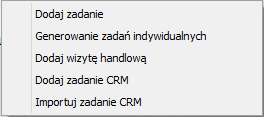
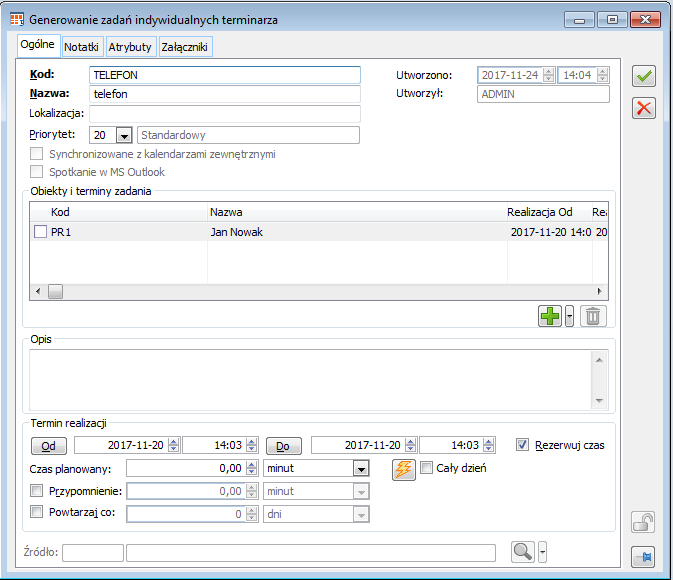
Okno Generowanie zadań indywidualnych to zmodyfikowane okno Zadania terminarza. Tabela Obiekty i terminy zadania pozwala dodawać obiekty z listy pracowników, operatorów oraz zasobów produkcyjnych. Jednocześnie w tabeli widoczne są ustalone dla tych obiektów terminy realizacji zadania. Po uruchomieniu okna w polach Termin realizacji od – do są wyświetlane wartości, które automatycznie są duplikowane do kolumn Realizacja od, Realizacja do, dla każdego obiektu.
Po wybraniu ikony [Ustal termin]  dla każdego obiektu osobno wyszukiwany jest najbliższy wolny termin i wyświetlany w kolumnach Realizacja od i Realizacja do.
dla każdego obiektu osobno wyszukiwany jest najbliższy wolny termin i wyświetlany w kolumnach Realizacja od i Realizacja do.
Po ustawieniu wszystkich danych w oknie „Generowanie zadań indywidualnych” należy wybrać ikonę  [Generuj]. Wówczas nastąpi sprawdzenie dla wszystkich obiektów, czy ustalone terminy nie kolidują z ich terminarzami. Jeżeli kolidują zostanie wyświetlony komunikat „Ustalony termin koliduje
z innymi zadaniami lub kalendarzem dostępności obiektu. Czy zapisać zadanie?”. Po wybraniu odpowiedzi „Tak” (lub jeżeli nie kolidują) do terminarza wszystkich obiektów wskazanych w oknie „Generowanie zadań indywidualnych” zostaną dodane standardowe zadania. W przypadku wybrania odpowiedzi „Nie” Użytkownik powróci do okna generowania zadania.
[Generuj]. Wówczas nastąpi sprawdzenie dla wszystkich obiektów, czy ustalone terminy nie kolidują z ich terminarzami. Jeżeli kolidują zostanie wyświetlony komunikat „Ustalony termin koliduje
z innymi zadaniami lub kalendarzem dostępności obiektu. Czy zapisać zadanie?”. Po wybraniu odpowiedzi „Tak” (lub jeżeli nie kolidują) do terminarza wszystkich obiektów wskazanych w oknie „Generowanie zadań indywidualnych” zostaną dodane standardowe zadania. W przypadku wybrania odpowiedzi „Nie” Użytkownik powróci do okna generowania zadania.
Przypomnienia
W Systemie istnieje możliwość powiadamiania Użytkownika o konieczności wykonywania zadań zarejestrowanych w terminarzu za pomocą alertów, czyli specjalnych przypomnieniach wywoływanych automatycznie na ekran. Przypomnienia te działają na podobnej zasadzie jak przypomnienia występujące w MS Outlook. Użytkownik może zarządzać przypomnieniami – określić czas, w jakim przypomnienie ma zostać wyświetlone, anulować przypomnienie dla wskazanych zadań, a także przełożyć przypomnienie na zadany termin.
Aktywacja przypomnień
Przypomnienia będą wyświetlane, jeśli w oknie: Konfiguracja (zakładka: Ogólne/Parametry 1) w sekcji: Terminarz, zaznaczony został parametr: Włącz przypomnienia.
Definiowanie przypomnień odbywa się z poziomu okna:
Zadanie terminarza
Definicja zadania procesu
Zadanie do wykonania (dla zadania generowane z poziomu modułu: CRM)
Wygenerowanie przypomnienia odbywa się po zaznaczeniu w wymienionych obiektach parametry: Przypomnienie.
Z poziomu okna: Definicja zadania procesu i Zadanie do wykonania (zadania CRM) zaznaczenie parametru jest możliwe o ile przewidziano, że zadanie ma być uwzględnione w terminarzu (w sekcji: Terminarz, zaznaczony został parametr: Rezerwuj Czas lub Nie rezerwuj czasu).
Obok parametru: Przypomnienie, znajduje się pole, w którym określa się termin, w jakim przypomnienie ma być wyświetlane. Termin wskazany dla przypomnienia liczony jest wstecz od daty planowanego rozpoczęcia zadania.
W Systemie działa mechanizm sprawdzający, czy nie ma nowych przypomnień do wyświetlenia. Częstotliwość sprawdzania określa się w oknie: Konfiguracja, na zakładce: Ogólne/Parametry 1, poprzez wprowadzenie odpowiedniej wartości w polu: Częstość sprawdzania przypomnień.
Wyświetlanie przypomnień
Przypomnienia wyświetlane są w oknie: Przypomnienie. Jeśli przypomnień jest kilka, wtedy zostaną one wyświetlone zbiorczo w tym samym oknie. W oknie będą wyświetlone przypomnienia również o zadaniach przeterminowanych. Przypomnienie będzie wyświetlane dla tych operatorów, którzy są opiekunami w zadaniu.
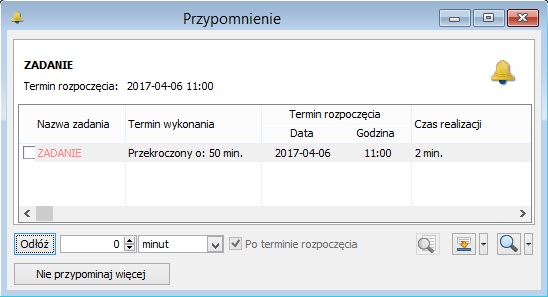
W oknie wyświetlone są informacje o czynnościach, które mają zostać wykonane, terminie ich wykonania i realizacji, a także dane dotyczące obiektu, którego zadanie dotyczy (np. numeru dokumentu).
W oknie znajdują się pola i funkcje:
Odłóż – w polu określa się czas, na który odłożone zostanie przypomnienie zaznaczone na liście. Termin odłożenia liczony będzie od terminu realizacji zadania. Po wskazaniu terminu odłożenia, należy nacisnąć przycisk:  [Odłóż].
[Odłóż].
Po terminie rozpoczęcia – możliwa jest sytuacja, w której opiekun, chce odłożyć wykonanie zadania po terminie wskazanym w definicji procesu. Zaznaczenie tego parametru odkłada również przypomnienie o wskazany w polu: Odłóż, przedział czasu. Dla uaktywnienia funkcji konieczne jest naciśnięcie przycisku: Odłóż (po określeniu terminu).
Nie przypominaj więcej – funkcja powoduje anulowanie wskazanego na liście przypomnienia.
 [Podgląd obiektu] – umożliwia podniesienie okna dokumentu/obiektu, dla którego zdefiniowany jest proces.
[Podgląd obiektu] – umożliwia podniesienie okna dokumentu/obiektu, dla którego zdefiniowany jest proces.
 [Wykonanie akcji] - z poziomu okna: Przypomnienie, możliwe jest wykonanie zadania dla którego wyświetlone jest przypomnienie. Wykonanie czynności odbywa się po zaznaczeniu na liście przypomnienia i naciśnięciu przycisku.
[Wykonanie akcji] - z poziomu okna: Przypomnienie, możliwe jest wykonanie zadania dla którego wyświetlone jest przypomnienie. Wykonanie czynności odbywa się po zaznaczeniu na liście przypomnienia i naciśnięciu przycisku.
 [Edytuj zadanie] – po wybraniu z menu rozwijanego przyciskiem:
[Edytuj zadanie] – po wybraniu z menu rozwijanego przyciskiem:  , odpowiedniej funkcji możliwa jest edycja zadania/zadania źródłowego, w ramach którego wyświetlane jest przypomnienie wskazane na liście. Zadaniem źródłowym będzie np. karta pracy ze zlecenia serwisowego, w związku
z którym wygenerowane zostało zadanie w terminarzu.
, odpowiedniej funkcji możliwa jest edycja zadania/zadania źródłowego, w ramach którego wyświetlane jest przypomnienie wskazane na liście. Zadaniem źródłowym będzie np. karta pracy ze zlecenia serwisowego, w związku
z którym wygenerowane zostało zadanie w terminarzu.
Procesy
Zadania i rola procesów
Procesy w systemie COMARCH ERP XL, pełnią funkcję:
zarządzania obiegiem informacji i dokumentów
rejestrowania dokumentów przychodzących do firmy, a nie mających odzwierciedlenia w COMARCH ERP XL
katalogowania i przechowywania informacji zewnętrznej
umożliwiającą podział zadań
definiowanie nowych statusów dokumentów (np. pomiędzy zamówieniem niepotwierdzonym a potwierdzonym wprowadzamy dodatkowe sprawdzanie poprawności zamówienia).
Dzięki swoim funkcjom, procesy umożliwiają:
kontrolę przepływu informacji w firmie i wyszukiwanie tzw. „wąskich gardeł”
wyszukiwanie „momentów krytycznych” i monitowanie o takich sytuacjach osobom kluczowym (np. informowanie kierownika o zadaniach przeterminowanych pracownika)
warunkowe wykonywanie zadań, np. zatwierdzenie zamówienia w zależności od jego wartości przeprowadza inny pracownik
automatyczne wykonywanie zadań, np. księgowanie wsadowe – po uruchomieniu księgowania – proces księgowania wybranych dokumentów przebiega automatycznie w terminie określonym w definicji procesu.
Słownik pojęć (obiektów) wykorzystywanych przy definiowaniu i obsłudze procesów
Pojęcia wykorzystywane przy definiowaniu i obsłudze procesów to:
Proces - ciąg wykonywanych zadań, których efektem jest zmiana statusu procesu, lub utworzenie nowego procesu.
Zadanie – to główny element procesu. Jest to etap, przez który musi przejść proces. Dla każdego etapu definiowane są czynności do wykonania. Dla każdego procesu, predefiniowane w systemie są dwa zadania: START i KONIEC. Oznaczają one rozpoczęcie i zakończenie procesu. Pomiędzy tymi dwoma mogą być definiowane dowolne inne zadania, np. zarejestrowanie dokumentu (w ramach którego określa się z kolei zadania, np.: wystawienie dokumentu, zatwierdzenie dokumentu itd.).
Przy obsłudze procesów, zadanie wskazuje stan, w jakim znajduje się dany proces.
Czynność – czynność jest elementem zadania. Na zadanie, czyli stan, w jakim znajduje się proces może składać się wiele czynności. Dla czynności definiuje się akcje i ich wyniki. W zależności od tego, czy czynność będzie miała przypisaną akcję kluczową, można rozróżnić następujące jej rodzaje:
Czynność kluczowa – czynność odpowiadająca funkcjonalności, jaka znajduje się w systemie, np.: potwierdzenie zamówienia. Czynność kluczową definiuje się w procesie poprzez wybranie akcji kluczowej.
Czynność – czynność, do której nie będzie przypisana akcja kluczowa będzie czynnością zwykłą. Będzie to czynność, która nie ma odzwierciedlenia w systemie COMARCH ERP XL. Jako taką czynność można na przykład określić: Zarejestrowanie protokołu wydania dokumentów. Protokół wydania dokumentów nie jest dokumentem obsługiwanym przez system COMARCH ERP XL, jednak fakt jego rejestracji może zostać odnotowany w systemie właśnie za pomocą procesu.
Czynność specjalna - czynności specjalne stanowią grupę zadań ogólnego stosowania, niezależną od statusu procesu i niezależną od obiektów w COMARCH ERP XL, np. wysłanie wiadomości e- mail.
Akcja – akcja, której wykonanie zostało przewidziane w definicji czynności. Jeżeli akcja odpowiada funkcji w systemie COMARCH ERP XL, wtedy jest to akcja kluczowa.
Wynik – zadanie do jakiego przejdzie proces po wykonaniu akcji. Istnieje możliwość określenia wyniku, jako przejścia do etapu wcześniejszego, niż wynika to z chronologii zdefiniowanego procesu.
Opiekun – przypisany do danej czynności jest uprawniony do jej wykonania i jest za nią odpowiedzialny. Opiekunem może być:
Centrum w strukturze praw
Centrum w strukturze podległościowej
Pracownik lub grupa pracowników
Operator lub grupa operatorów
Opiekun automatyczny
Definiowanie procesu
Okno: Definicje procesów
Każdy proces, zanim zostanie uruchomiony i obsłużony, musi zostać zdefiniowany w oknie: Definicje procesów. Zarejestrowana tutaj definicja będzie stanowić wzór, na podstawie której zostanie uruchomiony konkretny proces, zgodny z danymi w niej zapisanymi.
Aby otworzyć okno, należy z menu: Procesy, wybrać funkcję: Definicje procesów.
Okno składa się z dwóch zakładek.
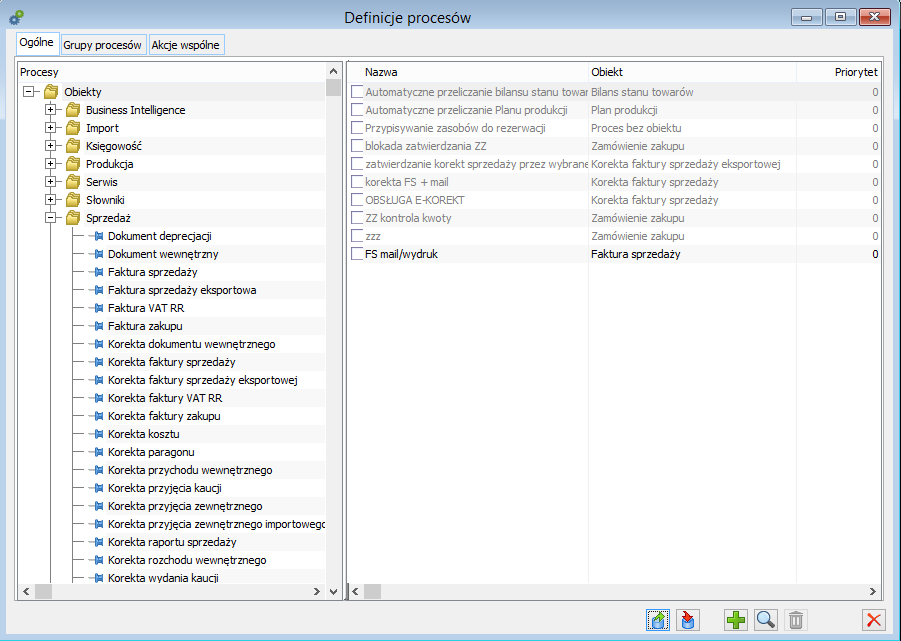
Definicje procesów, zakładka: Ogólne
Na zakładce znajdują się dwa panele. W lewym znajduje się lista obiektów, dla których można zdefiniować proces. Obiekty te podzielone są według modułów, występujących w systemie COMARCH ERP XL. Oprócz nich, na liście znajduje się folder: Inne procesy, który umożliwia definiowanie procesów dla innego obiektu, niż przewidziany w systemie COMARCH ERP XL.
Panel prawy zawiera listę definicji procesów określonych dla obiektu, jaki został zaznaczony w panelu lewym.
W oknie znajdują się funkcje:
 [Eksport definicji] – po zaznaczeniu procesu i naciśnięciu przycisku zostanie uruchomiony eksport tego procesu do wskazanego przez Użytkownika pliku (format .xml).
[Eksport definicji] – po zaznaczeniu procesu i naciśnięciu przycisku zostanie uruchomiony eksport tego procesu do wskazanego przez Użytkownika pliku (format .xml).
 [Import definicji] – przycisk umożliwia import procesu ze wskazanego pliku .xml.
[Import definicji] – przycisk umożliwia import procesu ze wskazanego pliku .xml.
 [Dodaj] – otwiera okno: Definicja procesu, umożliwiając dodanie nowego procesu do listy.
[Dodaj] – otwiera okno: Definicja procesu, umożliwiając dodanie nowego procesu do listy.
 [Zmień] – umożliwia edycję zarejestrowanego procesu, wskazanego na liście.
[Zmień] – umożliwia edycję zarejestrowanego procesu, wskazanego na liście.
 [Usuń] – usuwa proces z listy.
[Usuń] – usuwa proces z listy.
Zdefiniowane procesu mogą być wyświetlone w oknie w kolorach: czarnym lub szarym. Kolorem szarym wyświetlane są procesy nieaktywne (mające odznaczony parametr: Aktywny, na definicji procesu, na zakładce: Ogólne).
Definicje procesów, zakładka: Akcje wspólne
Na zakładce następuje definiowanie wspólnych akcji dla wszystkich definicji procesów, rejestrowanych na zakładce: Ogólne. Akcje wspólne zostaną dodane do wszystkich procesów – zarówno już zarejestrowanych jak i do nowo dodawanych. Na liście akcji dla definicji procesu (okno: Definicja procesu, zakładka: Akcje), akcje wspólne będą wyświetlone niebieską czcionką.
Możliwe jest wybranie akcji wspólnej ze słownika predefiniowanego w systemie.
 [Dodaj] – otwiera okno: Definicja akcji, umożliwiając dodanie nowej akcji do listy.
[Dodaj] – otwiera okno: Definicja akcji, umożliwiając dodanie nowej akcji do listy.
 [Zmień] – funkcja umożliwia edycję akcji zaznaczonej na liście.
[Zmień] – funkcja umożliwia edycję akcji zaznaczonej na liście.
 [Usuń] – usuwa akcję zaznaczoną na liście.
[Usuń] – usuwa akcję zaznaczoną na liście.
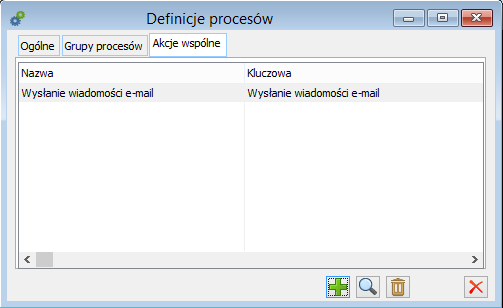
Definicje procesów, zakładka: Grupy procesów
Na zakładce można łączyć procesy w grupy realizujące określony scenariusz wystawiania dokumentów.
 [Eksport definicji] – po zaznaczeniu definicji procesu i naciśnięciu przycisku zostanie uruchomiony eksport definicji procesu do wskazanego przez Użytkownika pliku (format .xml).
[Eksport definicji] – po zaznaczeniu definicji procesu i naciśnięciu przycisku zostanie uruchomiony eksport definicji procesu do wskazanego przez Użytkownika pliku (format .xml).
 [Import definicji] – przycisk umożliwia import definicji procesu ze wskazanego pliku .xml.
[Import definicji] – przycisk umożliwia import definicji procesu ze wskazanego pliku .xml.
 [Dodaj] – otwiera okno: Definicja procesu, umożliwiając dodanie nowej definicji procesu do listy.
[Dodaj] – otwiera okno: Definicja procesu, umożliwiając dodanie nowej definicji procesu do listy.
 [Zmień] – umożliwia edycję zarejestrowanej definicji procesu, wskazanej na liście.
[Zmień] – umożliwia edycję zarejestrowanej definicji procesu, wskazanej na liście.  [Usuń] – usuwa definicję procesu z listy.
[Usuń] – usuwa definicję procesu z listy.
 [Zakończ] - zamyka okno.
[Zakończ] - zamyka okno.
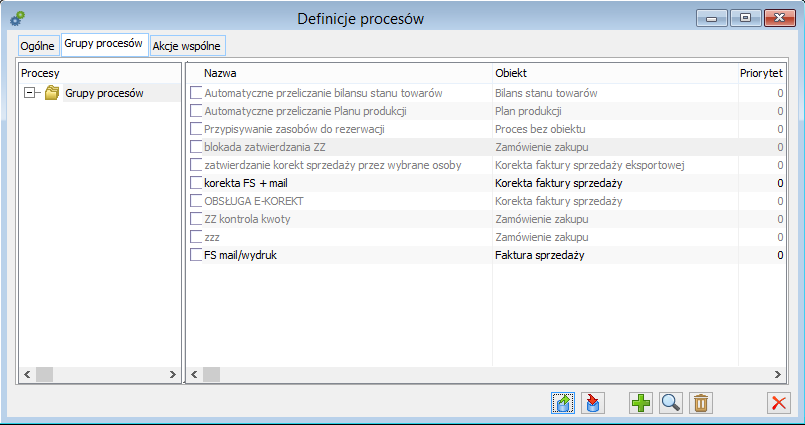
Definicja procesu
W oknie definicja procesu następuje określanie definicji procesu. Definicja ta będzie stanowić wzór dla obsługiwanego konkretnego procesu.
Otworzenie okna definicji procesu następuje po naciśnięciu w oknie: Definicje procesów, przycisku:  [Dodaj].
[Dodaj].
Możliwe jest określanie definicji procesu dotyczącego obiektu w COMARCH ERP XL, lub procesu bez takiego obiektu.
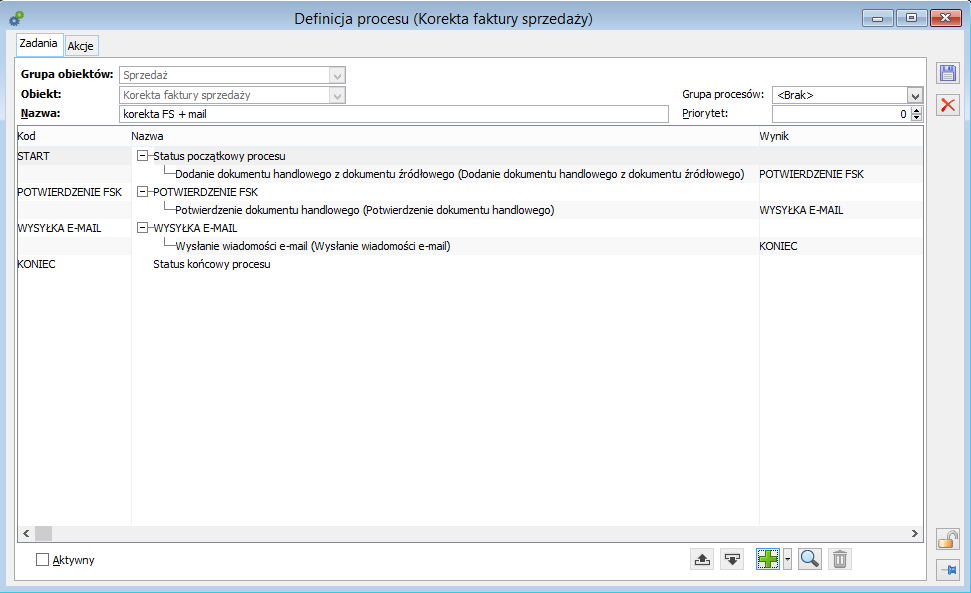
Zakładka: Zadania
Na zakładce definiuje się składowe procesu:
Zadania, czyli etapy, przez jakie ma przejść proces. Na każdym procesie znajdują się dwa zadania predefiniowane w systemie: START i KONIEC. Dla zadania: START, konieczne jest określenie czynności (akcji), której wykonanie będzie uruchamiało dany proces
Zadania, czyli zadania do wykonania w danym etapie (statusie).
Ponadto na zakładce znajdują się funkcje i pola do opisania:
Grupa obiektów – informacja do której grupy definiowany proces należy, pole nieedytowalne.
Obiekt – informacja o obiekcie, pole nieedytowalne.
Grupa procesów – możliwość przypisania definiowanego procesu do wybranej grupy.
Nazwa – nazwa definicji procesu.
Priorytet – priorytet procesu. Priorytet ten wskazuje kolejność obsługiwania poszczególnych procesów przez odpowiedzialnego pracownika. Zdefiniowany tutaj priorytet jest priorytetem domyślnym, którym zostanie oznaczony uruchamiany konkretny proces. Priorytet ten będzie mógł jednak zostać zmieniony przez uprawnionego Użytkownika. Obowiązuje zasada, że im wyższa wartość priorytetu, tym wyższy priorytet, np. proces, który ma wprowadzony priorytet 70, będzie ”ważniejszy” niż proces z priorytetem, oznaczonym wartością 50. Kolejność obsługiwania procesów według priorytetów nie jest wymuszana przez system.
Aktywny – oznaczenie procesu jako aktywnego oznacza, że może on być obsługiwany. Parametr ten ma więc podobne znaczenie, jak parametr w konfiguracji: Włącz obsługę procesów. Proces, aby mógł zostać uruchomiony i obsłużony, musi mieć zaznaczone obydwa parametry. Jeżeli parametr na definicji procesu: Aktywny, zostanie odznaczony, wtedy, pomimo włączonej obsługi procesów (parametr w konfiguracji), proces nie będzie obsługiwany. Dodatkowo dla procesów już uruchomionych wstrzymane będzie dodawanie nowych zadań (statusów).
Obsługa zadania z nieaktywnego procesu będzie polegać na zakończeniu aktualnie wykonywanego, wynikiem działania będzie zawsze status końcowy (KONIEC).
Przy zapisie definicji procesu po zaznaczeniu parametru: Aktywny, sprawdzana jest kontrola poprawności zdefiniowania procesu. W poprawnej aktywnej definicji procesu, muszą zostać spełnione warunki:
do zadania musi zostać przypisana akcja do wykonania (z wyjątkiem statusu: KONIEC)
do każdej czynności musi zostać przypisana akcja do wykonania
do każdej czynności musi zostać przypisany opiekun, który będzie odpowiedzialny za dane zadanie.
Przy próbie zapisu aktywnej definicji procesu, jeśli nie dla każdego zadania zostanie przypisana czynność do wykonania, zapis definicji nie będzie możliwy. Kontrola poprawności definicji procesu nie następuje jeżeli parametr: Aktywny, nie jest zaznaczony.
 [Dodaj] – umożliwia zdefiniowanie i dodanie do procesu nowego zadania jeśli na liście zaznaczone jest zadanie: KONIEC, lub czynności, jeśli zaznaczona jest inna pozycja. Po naciśnięciu przycisku:
[Dodaj] – umożliwia zdefiniowanie i dodanie do procesu nowego zadania jeśli na liście zaznaczone jest zadanie: KONIEC, lub czynności, jeśli zaznaczona jest inna pozycja. Po naciśnięciu przycisku:  [Rozwija menu dostępnych opcji], zostanie rozwinięte menu z opcjami wyboru dodania: zadania lub czynności.
[Rozwija menu dostępnych opcji], zostanie rozwinięte menu z opcjami wyboru dodania: zadania lub czynności.
 [Zmień] – umożliwia edycję zadania/czynności.
[Zmień] – umożliwia edycję zadania/czynności.
 [Usuń] – usuwa zadanie/czynność z definicji procesu. Niemożliwe jest usunięcie zadania: START i KONIEC – predefiniowanych w systemie.
[Usuń] – usuwa zadanie/czynność z definicji procesu. Niemożliwe jest usunięcie zadania: START i KONIEC – predefiniowanych w systemie.
 [W górę] – zmienia kolejność wyświetlania zadań, przesuwając zaznaczony status o jeden
w górę.
[W górę] – zmienia kolejność wyświetlania zadań, przesuwając zaznaczony status o jeden
w górę.
 [W dół] – zmienia kolejność wyświetlania statusów, przesuwając zaznaczony status o jeden
w dół.
[W dół] – zmienia kolejność wyświetlania statusów, przesuwając zaznaczony status o jeden
w dół.
Funkcje uruchamiane za pomocą przycisków, są również dostępne po rozwinięciu menu kontekstowego, uruchamianego prawym klawiszem myszy.
Zakładka: Akcje
Na zakładce wyświetlone są akcje przypisane do procesu. Są to akcje:
wspólne – zdefiniowane w oknie: Definicje procesów, na zakładce: Akcje wspólne, wyświetlone niebieską czcionką
zdefiniowane na zakładce przez Użytkownika, po użyciu przycisku:  [Dodaj]
[Dodaj]
przypisane do konkretnej definicji procesu przez Użytkownika, z poziomu zakładki: Zadania.
Akcje wspólne są dodawane do każdego procesu przez rejestrację akcji wspólnych w oknie: Definicje procesów, na zakładce: Akcje wspólne. Na konkretnej definicji procesu, nie jest możliwa edycja, ani usunięcie takich akcji. Dopuszczalne jest to jedynie w oknie: Definicje procesów.
Na zakładce znajdują się pola takie, jak na zakładce: Zadania. Oprócz tego na zakładce znajdują się funkcje:
 [Dodaj] – umożliwia zarejestrowanie nowej akcji w definicji procesu. Dodanie w ten sposób akcji nie jest jeszcze wystarczające do tego, by w procesie została ona wykonana. Dodane tu akcje stworzą listę, z której dopiero następuje wybranie akcji do wykonania w procesie. Więcej informacji
o przypisaniu akcji do procesu znajduje się w rozdziale:
[Dodaj] – umożliwia zarejestrowanie nowej akcji w definicji procesu. Dodanie w ten sposób akcji nie jest jeszcze wystarczające do tego, by w procesie została ona wykonana. Dodane tu akcje stworzą listę, z której dopiero następuje wybranie akcji do wykonania w procesie. Więcej informacji
o przypisaniu akcji do procesu znajduje się w rozdziale:
 [Zmień] - umożliwia edycję zarejestrowanej akcji. Nie jest możliwa edycja akcji wspólnej.
[Zmień] - umożliwia edycję zarejestrowanej akcji. Nie jest możliwa edycja akcji wspólnej.
 [Usuń] – umożliwia usunięcie zarejestrowanej akcji z procesu. Nie jest możliwe usunięcie akcji wspólnej.
[Usuń] – umożliwia usunięcie zarejestrowanej akcji z procesu. Nie jest możliwe usunięcie akcji wspólnej.
 [Dodaj brakujące akcje] – umożliwia wprowadzenie z powrotem akcji, które usunęliśmy z listy za pomocą przycisku Usuń.
[Dodaj brakujące akcje] – umożliwia wprowadzenie z powrotem akcji, które usunęliśmy z listy za pomocą przycisku Usuń.
Parametr Wykonywanie innych akcji: Zabronione lub Dozwolone umożliwia wykonanie lub nie innych akcji niż wymienione w definiowanym procesie.
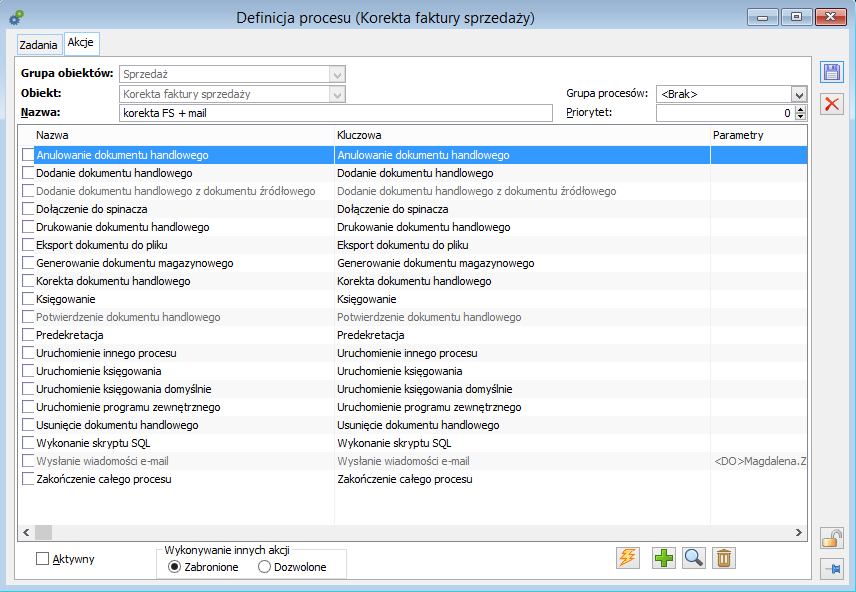
W przypadku użycia akcji w definicji procesu tzn. przypisano ich do zadań i nie ma możliwości ich usunięcia. Jeżeli użytkownik zaznaczy wszystkie akcje i usuwa je seryjnie, to zostaną usunięte tylko te, które nie zostały przypisane do zadań. Akcja użyta w procesie zostanie podświetlona na szaro.
Definicja zadania procesu
Zadanie procesu to inaczej jego etap, w skład którego wchodzą zadania do wykonania. Definiowanie zadania procesu następuje z poziomu zakładki: Zadania, okna: Definicja procesu, po naciśnięciu przycisku:  [Dodaj].
[Dodaj].
Okno składka się z dwóch lub trzech zakładek w zależności od tego, czy zostanie uaktywniona zakładka: SQL.
Zadanie wykonywane w procesie na podstawie definicji może być uwzględniane w terminarzu.
Z poziomu terminarza będzie ono mogło być wykonywane, możliwe będzie również ustawienie dla takiego zadania przypomnień. Warunkiem uwzględnienia zadania w terminarzu jest zaznaczenie w sekcji: Terminarz, opcji: Rezerwuj czas lub Nie rezerwuj czasu.
Definicja zadania procesu, zakładka: Ogólne
Na zakładce określa się podstawowe dane statusu:
Kod – skrócona nazwa zadania.
Nazwa – pełna nazwa zadania.
Priorytet – każde zadanie w ramach procesu może mieć nadany inny priorytet. Priorytet ten obowiązuje tylko zadanie – sam proces ma osobny priorytet. Podobnie jak w przypadku priorytetu dla procesu, obowiązuje zasada, że im wyższa wartość wprowadzona w polu: Priorytet, tym priorytet dla zadania jest wyższy.
Data realizacji – to data realizacji zadania dla operatora, automatyczna, wskazuje czas, w którym zostanie uruchomione wykonanie akcji kluczowej.
Termin realizacji – termin realizacji, to termin, w jakim ma zostać zrealizowane dane zadanie. Liczony jest on od momentu trafienia zadania do skrzynki pracownika. Termin można określić poprzez wskazanie ilości sekund, minut, godzin, dni, tygodni lub za pomocą warunku SQL. Warunek wprowadza się na zakładce: SQL, uaktywnionej po zaznaczeniu pola: SQL. Warunek ten powinien zwrócić zmienną w formacie timestamp.
Datę można określić poprzez wskazanie ilości sekund, minut, godzin, dni, tygodni lub za pomocą warunku SQL. Warunek wprowadza się na zakładce: SQL, uaktywnionej po zaznaczeniu pola: SQL. Warunek ten powinien zwrócić zmienną w formacie timestamp.
Niezależnie od określenia daty realizacji w tym oknie, można ją również edytować indywidualnie dla każdego wykonywanego zadania osobno – w oknie: Zadanie, dostępnym z poziomu odpowiednich skrzynek (pracownika/automatu xl).
Czas realizacji – czas przewidziany na realizację zadania. Czas można określić poprzez wskazanie ilości sekund, minut, godzin, dni, tygodni lub za pomocą warunku SQL. Warunek wprowadza się na zakładce: SQL, uaktywnionej po zaznaczeniu pola: SQL. Warunek ten powinien zwrócić zmienną w formacie timestamp.
Podczas podawania daty realizacji zadania, uwzględniane są czasy realizacji dla innych zadań w skrzynce pracownika - System wyszukuje pierwszy wolny termin. Wyszukiwanie wolnych terminów będzie miało miejsce tylko w przypadku podania na definicji zadania niezerowego czasu realizacji.
Czas realizacji będzie terminem realizacji zadania rejestrowanego w terminarzu, o ile przewidziano taką opcję (w sekcji: Terminarz, będą miały zaznaczony parametr: Rezerwuj czas, Nie rezerwuj czasu).
Terminarz - opcje w tej części decydują o uwzględnieniu zadania procesu w terminarzu. Zadanie zostanie uwzględnione w terminarzu, jeśli opiekunem zadania w procesie jest:
pracownik
operator połączony z pracownikiem
centrum struktury firmy, do którego należy pracownik (zadanie zostanie uwzględnione terminarzach pracowników należących do tego centrum) lub operator powiązany z pracownikiem.
Dostępne opcje w sekcji terminarz:
Rezerwuj czas - zaznaczenie parametru powoduje, że czas, na jaki zostało wygenerowane zadanie oznaczany będzie jako zajęty. Zadanie zostanie uwzględnione w terminarzu. Terminem realizacji ustalonym dla zadania rejestrowanego w terminarzu będzie czas określony dla zadania procesu w polu: Czas realizacji.
Nie rezerwuj czasu – zaznaczenie parametru powoduje, że czas na jaki zostało wyznaczone zadanie w procesie nie będzie powodował zajętości obiektu. Zadanie zostanie jednak uwzględnione w terminarzu. Terminem realizacji ustalonym dla zadania rejestrowanego w terminarzu będzie czas określony dla zadania procesu w polu: Czas realizacji
Nie uwzględniaj w terminarzu – po zaznaczeniu parametru, zadanie wynikające z procesu nie zostanie zarejestrowane w terminarzu. Dla zadań, które nie są uwzględniane w terminarzu nie będzie możliwe generowanie przypomnień
Wyżej opisane opcje są dostępne zarówno z poziomu definicji zadania jak również z poziomu konkretnego zadania edytowanego dla uruchomionego procesu z poziomu okna: Skrzynka pracownika. Wykonanie zadania procesu, który jest uwzględniany w terminarzu skutkuje oznaczeniem jego wykonania również w terminarzu. Podobnie – wykonanie zadania z poziomu terminarza zostanie również odzwierciedlone w oknie: Historia procesu i w oknie: Skrzynka pracownika
Przypomnienie – zaznaczenie parametru spowoduje, że w procesie uruchomionym na podstawie definicji procesu, w bieżącym zadaniu i w zadanym terminie (liczonym wstecz od terminu rozpoczęcia zadania) zostanie wygenerowane przypomnienie o konieczności wykonania czynności przewidzianej w tym zadaniu. Przypomnienie będzie generowane tylko dla tych zadań, które zostaną uwzględnione w terminarzu (w sekcji: Terminarz, będą miały zaznaczony parametr: Rezerwuj czas, Nie rezerwuj czasu).
Warunek wejścia – warunek, jaki musi zostać spełniony, aby nastąpiło wejście do danego statusu. Warunek ten określa się przez wykonanie zadań poprzedzających:
wykonano zadania poprzedzające:
- przynajmniej jedno – jeżeli wykonano przynajmniej jedno zadanie (czynność) poprzedzające, dla którego wynikiem będzie to zadanie. Sytuacja taka będzie miała miejsce w przypadku, gdy proces biegnie dwutorowo i dwa tory tego procesu spotykają się w bieżącym zadaniu.
- wszystkie – aby nastąpiło wejście do zadania, będą musiały zostać wykonane wszystkie zadania poprzedzające (czynności).
SQL – zaznaczenie opcji uaktywnia zakładkę: SQL. Na zakładce można określić warunek SQL, po spełnieniu którego nastąpi wejście do statusu, np., wykonanie dwóch zadań poprzedzających itp.
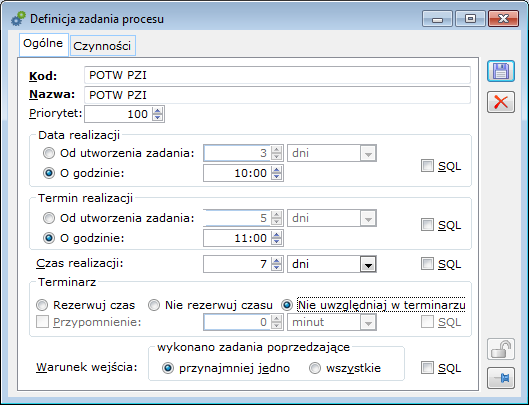
Definicja zadania procesu, zakładka: SQL
Zakładka uaktywnia się po zaznaczeniu na zakładce: Ogólne, opcji: SQL, dla co najmniej jednego z parametrów:
Termin realizacji
Data realizacji
Czas realizacji
Przypomnienie
Warunek wejścia.
Na zakładce wprowadza się warunki SQL, odpowiednio do opisu, znajdującego się w rozdziale: Zakładka: Ogólne (dla każdego pola SQL przewidziana jest ilość znaków 2048, jednak suma wszystkich znaków na jednym zadaniu nie może przekraczać 8 tys.).
Definicja zadania procesu, zakładka: Czynności
Na zakładce następuje określenie czynności, jakich wykonanie zostało przewidziane w definiowanym zadaniu (etapie).
W oknie znajdują się funkcje:
 [Dodaj] – służy dodaniu czynności do zadania. Po naciśnięciu przycisku zostanie otworzone okno: Definicja czynności procesu, które umożliwia zdefiniowanie takiej czynności.
[Dodaj] – służy dodaniu czynności do zadania. Po naciśnięciu przycisku zostanie otworzone okno: Definicja czynności procesu, które umożliwia zdefiniowanie takiej czynności.
 [Zmień] - umożliwia edycję dodanej czynności.
[Zmień] - umożliwia edycję dodanej czynności.
 [Usuń] – umożliwia usunięcie wskazanej czynności z zadania.
[Usuń] – umożliwia usunięcie wskazanej czynności z zadania.
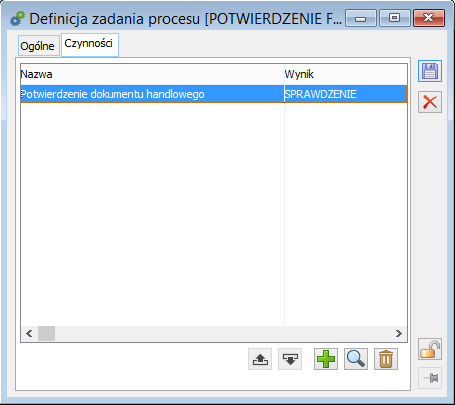
Definicja czynności procesu
Okno umożliwia definiowanie czynności dla procesu (zadania). Definiowanie to może się odbywać z poziomu:
okna: Definicje procesów (zakładka: Zadania)
okna: Definicja zadania procesu (zakładka: Czynności).
Na czynność składa się: akcja, czyli konkretne działanie, jakie należy wykonać oraz wynik, czyli wskazanie, do jakiego statusu (etapu) ma przejść proces, po wykonaniu akcji. Dla czynności może zostać przypisany opiekun, który będzie odpowiedzialny za jej wykonanie.
Okno składa się z dwóch zakładek.
Definicja czynności procesu, zakładka: Ogólne
Na zakładce określa się akcję, jaka musi zostać wykonana w ramach zadania procesu oraz wynik, jaki ma nastąpić po jej wykonaniu.
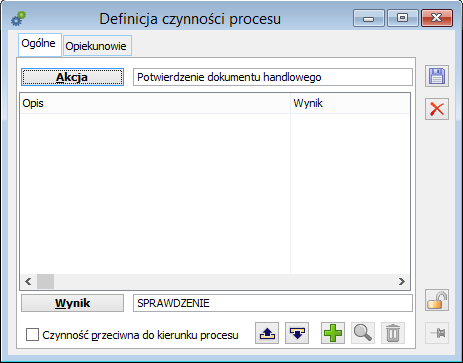
Akcja – to konkretne zadanie, jakie należy wykonać. Wybierana jest po naciśnięciu przycisku:  [Wybierz akcję]. Zostanie wtedy otworzone okno: Definicja procesu, z jedną zakładką: Akcje (jest to okno procesu, do którego ma zostać przypisane zadanie). Na zakładce tej znajdują się akcje dostępne do wybrania. Jeżeli odpowiedniej akcji nie ma na liście, wtedy należy ją dodać przez naciśnięcie przycisku:
[Wybierz akcję]. Zostanie wtedy otworzone okno: Definicja procesu, z jedną zakładką: Akcje (jest to okno procesu, do którego ma zostać przypisane zadanie). Na zakładce tej znajdują się akcje dostępne do wybrania. Jeżeli odpowiedniej akcji nie ma na liście, wtedy należy ją dodać przez naciśnięcie przycisku:  [Dodaj]. Wybranie akcji odbywa się przez jej zaznaczenie i naciśnięcie przycisku:
[Dodaj]. Wybranie akcji odbywa się przez jej zaznaczenie i naciśnięcie przycisku:  [Wybierz].
[Wybierz].
Wynik – to wskazanie, do jakiego zadania (etapu) ma przejść proces, po wykonaniu akcji. Wybierany jest po naciśnięciu przycisku:  [Wybierz wynik]. Zostanie wtedy otworzone okno: Definicja procesu, z jedną zakładką: Zadania (jest to okno procesu, do którego ma zostać przypisane zadanie). Jeżeli ma zostać wybranych więcej wyników dla akcji, wtedy ich dodanie następuje po naciśnięciu przycisku:
[Wybierz wynik]. Zostanie wtedy otworzone okno: Definicja procesu, z jedną zakładką: Zadania (jest to okno procesu, do którego ma zostać przypisane zadanie). Jeżeli ma zostać wybranych więcej wyników dla akcji, wtedy ich dodanie następuje po naciśnięciu przycisku:  [Dodaj], znajdującym się u dołu zakładki. Takie wyniki mogą zostać obłożone warunkami SQL, które można zdefiniować przy dodawaniu konkretnego wyniku.
[Dodaj], znajdującym się u dołu zakładki. Takie wyniki mogą zostać obłożone warunkami SQL, które można zdefiniować przy dodawaniu konkretnego wyniku.
Wynikiem może być tylko zdefiniowane już zadanie. Może się jednak zdarzyć, że podczas definiowania czynności, zadanie, mające być jego wynikiem nie zostało jeszcze zdefiniowane w procesie. W takiej sytuacji można dodać nowe zadanie do procesu, wykonując następujące czynności:
nacisnąć przycisk:  , zostanie otworzone okno: Definicja procesu;
, zostanie otworzone okno: Definicja procesu;
w oknie: Definicja procesu, należy nacisnąć przycisk:  [Rozwija menu dostępnych opcji] i z rozwijalnego menu wybrać funkcję: Dodaj zadanie, co umożliwi zdefiniowanie nowego zadania;
[Rozwija menu dostępnych opcji] i z rozwijalnego menu wybrać funkcję: Dodaj zadanie, co umożliwi zdefiniowanie nowego zadania;
po określeniu zadania, należy je zapisać, naciskając przycisk:  [Zapisz zmiany].
[Zapisz zmiany].
Nowe zadanie zostanie dodane do listy zadań na definicji procesu i będzie mogło zostać wybrane jako wynik, po jego zaznaczeniu i naciśnięciu przycisku:  [Wybierz].
[Wybierz].
Czynność przeciwna do kierunku przebiegu procesu – domyślne zaznaczenie tego parametru przenoszone jest z Definicji Akcji.
Na zakładce znajdują się funkcje:
 [Dodaj] – służy zdefiniowaniu wyniku dla akcji i jego warunku. Otwierając okno: Definicja statusu wynikowego czynności. Możliwe jest dodanie jednego lub wielu wyników.
[Dodaj] – służy zdefiniowaniu wyniku dla akcji i jego warunku. Otwierając okno: Definicja statusu wynikowego czynności. Możliwe jest dodanie jednego lub wielu wyników.
 [Zmień] - umożliwia edycję wyniku i jego warunku.
[Zmień] - umożliwia edycję wyniku i jego warunku.
 [Usuń] – usuwa wynik z listy wyników.
[Usuń] – usuwa wynik z listy wyników.
 [W górę] – zmienia kolejność wyświetlania czynności, przesuwając zaznaczoną o jedno w górę.
[W górę] – zmienia kolejność wyświetlania czynności, przesuwając zaznaczoną o jedno w górę.
 [W dół] – zmienia kolejność wyświetlania czynności, przesuwając zaznaczoną o jedno w dół.
[W dół] – zmienia kolejność wyświetlania czynności, przesuwając zaznaczoną o jedno w dół.
Definicja czynności procesu, zakładka: Opiekunowie
Na zakładce można przypisać opiekuna, który będzie odpowiedzialny za wykonanie akcji zdefiniowanej na zakładce: Ogólne.
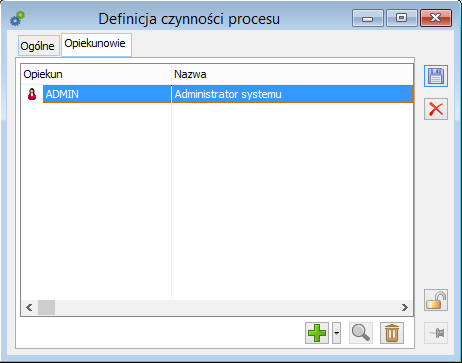
Dodanie opiekuna odbywa się po naciśnięciu przycisku:  [Dodaj]. Przycisk:
[Dodaj]. Przycisk:  [Rozwija menu dostępnych opcji], zostanie rozwinięte menu z opcjami wyboru opiekuna:
[Rozwija menu dostępnych opcji], zostanie rozwinięte menu z opcjami wyboru opiekuna:
ze struktury firmy (możliwy wybór centrum podległościowego lub centrum praw),
z listy pracowników,
z listy operatorów,
opiekuna automatycznego.
Wybór następuje po wybraniu z otworzonej listy opiekuna i naciśnięciu przycisku:  [Wybierz]. Możliwy jest wybór więcej niż jednego opiekuna. Wybranie opiekuna spowoduje, że po uruchomieniu procesu, określone zadanie znajdzie się w skrzynce wybranego pracownika/operatora. Jeżeli jako opiekuna wybrano centrum podległościowe, wtedy zadanie znajdzie się w skrzynkach wszystkich pracowników danego centrum, a także w podcentrach. Podobnie w przypadku wyboru jako opiekuna centrum praw – zadanie zostanie umieszczone w skrzynkach wszystkich operatorów oraz w podcentrach. Wykonanie zadania przez jednego pracownika/operatora jest skuteczne dla pozostałych podmiotów, co powoduje, że zadanie, jako wykonane - zostanie usunięte z ich skrzynek.
[Wybierz]. Możliwy jest wybór więcej niż jednego opiekuna. Wybranie opiekuna spowoduje, że po uruchomieniu procesu, określone zadanie znajdzie się w skrzynce wybranego pracownika/operatora. Jeżeli jako opiekuna wybrano centrum podległościowe, wtedy zadanie znajdzie się w skrzynkach wszystkich pracowników danego centrum, a także w podcentrach. Podobnie w przypadku wyboru jako opiekuna centrum praw – zadanie zostanie umieszczone w skrzynkach wszystkich operatorów oraz w podcentrach. Wykonanie zadania przez jednego pracownika/operatora jest skuteczne dla pozostałych podmiotów, co powoduje, że zadanie, jako wykonane - zostanie usunięte z ich skrzynek.
Definicja Akcji
Okno otwiera się podczas dodawania akcji z poziomu okna: Definicja procesu (zakładka: Akcje). Definiowanie akcji może nastąpić:
Podczas dodawania akcji w oknie: Definicja procesu, na zakładce: Akcje,
Podczas definiowania zadania, w oknie: Definicja zadania procesu (na zakładce: Ogólne), po naciśnięciu przycisku:  [Wybierz akcję] i zdefiniowaniu akcji w oknie: Definicja procesu, na zakładce: Akcje.
[Wybierz akcję] i zdefiniowaniu akcji w oknie: Definicja procesu, na zakładce: Akcje.
Po naciśnięciu przycisku:  [Dodaj], w oknie: Definicja procesu, na zakładce: Akcje, zostanie otworzone okno: Definicja Akcji.
[Dodaj], w oknie: Definicja procesu, na zakładce: Akcje, zostanie otworzone okno: Definicja Akcji.
Definicja Akcji, zakładka: Ogólne
Na zakładce określa się pola:
Nazwa – nazwa akcji.
Akcja kluczowa – jeżeli definiowana akcja ma dotyczyć obiektu w systemie COMARCH ERP XL, wtedy należy wskazać akcję kluczową. Po naciśnięciu przycisku:  , zostanie rozwinięta predefiniowana lista dostępnych akcji kluczowych, właściwych dla obiektu, którego dotyczy proces, np., dla procesu: Obsługa zamówienia zakupu, zostanie wyświetlona lista możliwych do przeprowadzenia czynności, związanych z dokumentem zamówienia zakupu: dodanie zamówienia zakupu, potwierdzenie zamówienia zakupu itd. Jeśli akcja ma być zdefiniowana jako niezwiązana
z żadną czynnością możliwą do przeprowadzenia w systemie COMARCH ERP XL, wtedy pole: Akcja kluczowa, należy pozostawić niewypełnione.
, zostanie rozwinięta predefiniowana lista dostępnych akcji kluczowych, właściwych dla obiektu, którego dotyczy proces, np., dla procesu: Obsługa zamówienia zakupu, zostanie wyświetlona lista możliwych do przeprowadzenia czynności, związanych z dokumentem zamówienia zakupu: dodanie zamówienia zakupu, potwierdzenie zamówienia zakupu itd. Jeśli akcja ma być zdefiniowana jako niezwiązana
z żadną czynnością możliwą do przeprowadzenia w systemie COMARCH ERP XL, wtedy pole: Akcja kluczowa, należy pozostawić niewypełnione.
Akcje kluczowe muszą zostać odpowiednio dobrane do charakteru czynności, jakie mają wywoływać, np.
akcją wywołującą generowanie dokumentu handlowego jest: Dodanie dokumentu handlowego
akcją wywołującą generowanie korekty do dokumentu handlowego będzie akcja kluczowa: Dodanie dokumentu handlowego z dokumentu źródłowego. Oznacza to, że jeśli definiowany jest np. proces do obiektu: Korekta faktury sprzedaży, który ma inicjować wygenerowanie korekty, wtedy jako pierwszą akcję, uruchamiającą ten proces powinna być akcja: Dodanie dokumentu handlowego z dokumentu źródłowego.
Akcja przeciwna do kierunku przebiegu procesu – parametr ten ma znaczenie w dwóch sytuacjach:
dla procesu zostały zdefiniowane dwie ścieżki. W momencie, gdy zostanie wykonana akcja na jednej ze ścieżek, „wykonywane” są również akcje na drugiej ścieżce (wykonywanie to jest umowne – zadania na drugiej ścieżce uznane są za wykonane, ponieważ proces toczy się pierwszą ścieżką). Przy wyszukiwaniu wcześniejszych akcji (wykonanych), ignorowane będą te, dla których parametr: Akcja przeciwna do kierunku przebiegu procesu, został zaznaczony;
jeżeli dla danego zadania, jako warunek wejścia został oznaczony warunek: Wykonano zadania poprzedzające – wszystkie, wtedy, podczas szukanie wszystkich wykonanych zadań poprzedzających ignorowane będą te, dla których został zaznaczony parametr: Akcja przeciwna do kierunku przebiegu procesu.
Uruchom ponownie gdy jest już zakończony - w przypadku gdy parametr jest odznaczony proces zostanie uruchomiony tylko dla tych obiektów, dla których nie był jeszcze uruchamiany. Jeśli parametr będzie zaznaczony proces będzie uruchamiany dla wszystkich obiektów dla których nie był uruchamiany i dla tych dla których był uruchomiony a został już zamknięty.
Definicja Akcji, zakładka: Parametry
Zakładka ta uaktywnia się przy definiowaniu niektórych akcji kluczowych. Dla akcji, dla których zakładka się uaktywnia, należy określić działanie, jakie ma zostać wykonane, np. dla akcji kluczowej: Generowanie dokumentu z zamówienia sprzedaży, na zakładce: Parametry, wprowadza się nazwę dokumentu, który ma zostać wygenerowany, np. FS. Jeśli w podanym przykładzie zdefiniowano kilka dokumentów, wtedy domyślnie generowany będzie dokument, podany na definicji akcji jako pierwszy. Nazwy dokumentów, które mają zostać wygenerowane z zamówienia należy wprowadzać z uwzględnieniem średnika w następującym formacie:
FZ,PW,PZ (przykład dla procesu obsługującego zamówienie zakupu).
Szczególnym przypadkiem jest definicja akcji, w której akcją kluczową jest: Wysłanie wiadomości email. Aby akcja została prawidłowo wykonana, na zakładce: Parametry, definicji takiej akcji, należy wskazać: Adres odbiorcy wiadomości, temat wiadomości oraz jej treść. Dane należy wprowadzić, według poniższego wzoru:
<DO>adres odbiorcy</DO>
<TEMAT>temat wiadomości</TEMAT>
<TRESC>Treść wiadomości</TRESC>
<ZALACZNIK Wydruk=1\> - wydruk domyślny
<ZALACZNIK Wydruk=1> Zrodlo = 0, Wydruk = 94, Format = 1 </ZALACZNIK> - wskazany wydruk
<ZALACZNIK Wydruk=0> lokalizacja np. (C:\przyklad.jpg) <ZALACZNIK> - plik z dysku
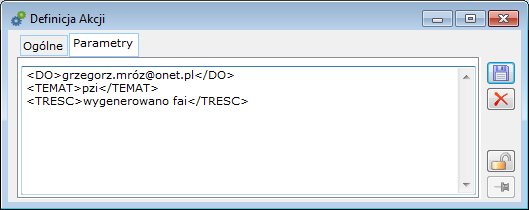
Na zakładce: Parametry, można również wprowadzić zapytanie w języku T-SQL, które umożliwia np. wysłanie wiadomości e-mail, na adres podany na karcie kontrahenta, dla którego wygenerowany został dokument. Aby wykorzystać tę funkcjonalność, należy wykonać następujące czynności:
W pierwszym znaku wyrażenia (wpisanego w sekcję <DO>, <TEMAT>, lub <TRESC>) interpretowanego przez program, należy wstawić znak: '!', np., <TRESC>!'tutaj_kod' </TRESC>
Wśród dostępnych prymitywów są:
- @OBITYP, @OBINUMER – reprezentujące identyfikator procesowanego obiektu
- @PRCTYP, @PRCNUMER – identyfikator pracownika
- @OPENUMER – identyfikator operatora
- @SQL – funkcja wykonująca dowolne zapytanie SQL
- @ADRESEMAILKONTRAHENTA
- @NUMERDOKUMENTU
W przypadku gdy w treści maila używając zapytania SQL wysyłamy kilka wierszy w formie listy to w takim zapytaniu należy dodać znacznik ‘list’.
W przypadku akcji: Księgowanie (dla procesu księgowania wsadowego), na zakładce: Parametry, można wskazać jaki operator na zapisie księgowym ma być wprowadzony w polu: Wprowadził (pole DZK:OPEWGID, w tabeli DZIENNIK). Parametr wprowadza się zgodnie z poniższym schematem:
<OPERATOR>Identyfikator operatora</OPERATOR>
W schemacie, oprócz użycia konkretnego identyfikatora operatora np. ADMIN można także wykorzystać wartości specjalne takie jak:
@ostatni - operator na ostatnio wykonanym zadaniu (poza opiekunem automatycznym) włącznie z aktualnym zadaniem. Wyrażenie będzie miało postać <operator>@ostatni </operator>
@uruchomil - operator, który wykonał akcję „uruchom księgowanie” lub „uruchom księgowanie domyślne”. Wyrażenie będzie miało postać: <operator>@uruchomil</operator>
@biezacy - operator, który uruchomił automat księgujący (XLWork Automat). Wyrażenie będzie miało postać <operator>@biezacy</operator>
Opcją domyślną jest @uruchomil.
Innym przykładem wykorzystania zakładki Parametry jest użycie akcji Uruchomienie programu zewnętrznego, gdzie za pomocą wskazanych na zakładce parametrów umożliwione jest uruchomienie odpowiedniej aplikacji, wraz z przekazaniem jej wybranych wartości parametrów uruchomieniowych:
<PROGRAM> ścieżka dostępu wraz z nazwą uruchamianej aplikacji <\PROGRAM>
<PARAMETRY> lista parametrów przekazywanych aplikacji <\PARAMETRY>
<CZEKAJ> długość czasu w milisekundach, jaką system ma odczekać po uruchomieniu aplikacji </CZEKAJ>, brak tagu lub wartość 0 oznacza brak oczekiwania, wartość -1 oznacza, że system będzie czekał na zakończenie działania aplikacji.
Po wprowadzeniu danych, należy je zapisać, naciskając przycisk:  [Zapisz zmiany]. Zapisana akcja, zostanie umieszczona na definicji procesu i będzie mogła zostać przypisana do wybranego zadania w procesie.
[Zapisz zmiany]. Zapisana akcja, zostanie umieszczona na definicji procesu i będzie mogła zostać przypisana do wybranego zadania w procesie.
Kolejność definiowania procesu
Poniżej została opisana kolejność czynności przy definiowaniu procesów. Przy wykonywaniu poszczególnych czynności należy posłużyć się opisem odpowiednich okien umieszczonym w rozdziale.
Aby zdefiniować proces, należy:
otworzyć okno: Definicje procesów i wybrać zakładkę: Ogólne,
na zakładce, w prawym panelu, należy wskazać obiekt, dla którego ma zostać zdefiniowany proces i zaznaczyć odpowiedni obiekt lub też rozwinąć folder: Inne procesy i zaznaczyć gałąź: Proces bez obiektu (jeśli proces ma dotyczyć innego obiektu niż przewidziany w COMARCH ERP XL);
Po wybraniu obiektu, należy nacisnąć przycisk:  [Dodaj]. Zostanie otworzone okno: Definicja procesu. Wypełnić okno zgodnie z jego opisem w rozdziale: 1.25.3.2
[Dodaj]. Zostanie otworzone okno: Definicja procesu. Wypełnić okno zgodnie z jego opisem w rozdziale: 1.25.3.2
Następnie należy zdefiniować zadania dla procesu (dwa statusy: START i KONIEC są predefiniowane w systemie i występują na każdym procesie). W tym celu, na zakładce: Zadania (w oknie: Definicja procesu) należy nacisnąć przycisk:  [Rozwija menu dostępnych opcji] i z rozwiniętego menu, wybrać funkcję: Dodaj zadanie. Do zadań muszą z kolei zostać przypisane czynności. Można je dodawać:
[Rozwija menu dostępnych opcji] i z rozwiniętego menu, wybrać funkcję: Dodaj zadanie. Do zadań muszą z kolei zostać przypisane czynności. Można je dodawać:
 [Dodaj] lub
bezpośrednio na procesie, w oknie: Definicja procesu, na zakładce: Zadania, po naciśnięciu przycisku:
[Dodaj] lub
bezpośrednio na procesie, w oknie: Definicja procesu, na zakładce: Zadania, po naciśnięciu przycisku:  [Rozwija menu dostępnych opcji] i wybraniu z rozwiniętego menu, funkcji: Dodaj czynność.
[Rozwija menu dostępnych opcji] i wybraniu z rozwiniętego menu, funkcji: Dodaj czynność.
Na czynność składa się akcja oraz wynik.
Po wprowadzeniu statusów oraz zadań, należy zapisać proces, naciskając przycisk:  [Zapisz zmiany].
[Zapisz zmiany].
W ten sposób proces zostanie zdefiniowany.
Obsługa procesu
Obsługa procesu polega na realizacji konkretnego procesu w oparciu o jego definicję określoną w oknie: Definicje procesów. Aby obsługa procesu mogła zostać uruchomiona, muszą zostać spełnione warunki:
w konfiguracji, na zakładce: Ogólne/Parametry 2, został zaznaczony parametr: Włącz obsługę procesów,
Proces, który ma być obsługiwany, ma zaznaczony parametr: Aktywny.
Do każdego zadania procesu przypisany jest opiekun. Może to być opiekun automatyczny – wtedy akcje w procesie wykonywane są przez XL Work.
Obsługę procesu można prowadzić zarówno z poziomu okna: Skrzynka pracownika, jak i z innych okien, odpowiednich ze względu na obiekt procesu (o ile jest to proces związany z obiektem w systemie), np. jeśli obsługiwany jest proces: Obsługa zamówienia zakupu, wtedy obsługa tego procesu będzie mogła być przeprowadzona zarówno z poziomu okna: Skrzynka pracownika, jak i z poziomu listy zamówień, lub też innych poziomów, na których dostępny jest obiekt – zamówienie zakupu.
Wielotorowość procesów
Jeżeli dla jednego obiektu zostało zdefiniowanych wiele procesów, uruchomienie jednego z nich powoduje „uruchomienie” pozostałych. W rzeczywistości będzie się toczył jeden proces, jednak zarówno w oknie: Skrzynka pracownika, jak i w oknie: Historia procesu, będą wyświetlone wszystkie procesy, które przewidują wykonanie kolejnej akcji.
Uruchomienie procesu
Uruchomienie procesu może nastąpić:
z poziomu okna: Skrzynka pracownika lub Lista procesów, poprzez naciśnięcie przycisku:  [Dodaj] lub
[Dodaj] lub
poprzez wykonanie standardowej czynności w systemie będącej zadaniem określonym na definicji procesu, jako uruchamiającym proces.
 [Dodaj] lub bezpośrednio poprzez zarejestrowanie zamówienia (np. z poziomu listy zamówień).
[Dodaj] lub bezpośrednio poprzez zarejestrowanie zamówienia (np. z poziomu listy zamówień).Uruchomienie procesu, poprzez wykonanie standardowej czynności w systemie COMARCH ERP XL, czyli np. wystawienie zamówienia czy rejestracji zlecenia kompletacji, zostało opisane w poszczególnych częściach niniejszej dokumentacji – dokumentacji dla modułu: Zamówienia, Produkcja itd. (opis dokumentów i sposobu ich rejestracji).
Sposób uruchomienia procesu z poziomu okna: Skrzynka pracownika, został opisany poniżej.
Uruchomienie procesu z poziomu okien: Skrzynka pracownika i Lista procesów
Uruchamianie procesu z poziomu okien: Skrzynka pracownika i Lista procesów, odbywa się w ten sam sposób – po naciśnięciu przycisku:  [Dodaj], znajdującym się na każdym z tych okien. Ścieżka uruchomienia procesu jest taka sama dla obydwu poziomów, dlatego tutaj została zaprezentowana na przykładzie uruchamiania procesu z poziomu okna: Skrzynka pracownika.
[Dodaj], znajdującym się na każdym z tych okien. Ścieżka uruchomienia procesu jest taka sama dla obydwu poziomów, dlatego tutaj została zaprezentowana na przykładzie uruchamiania procesu z poziomu okna: Skrzynka pracownika.
Aby uruchomić proces z poziomu okna: Skrzynka pracownika, należy:
z menu: Zadania, wybrać funkcję: Skrzynka pracownika. Zostanie otworzone okno: Skrzynka pracownika;
w oknie, należy nacisnąć przycisk:  [Dodaj]. Zostanie otworzone okno: Procesy do uruchomienia. W oknie wyświetlone są procesy, możliwe do uruchomienia przez danego operatora/pracownika. Operator/pracownik musi być przypisany do zadania procesu, aby proces był dla niego dostępny. Jeżeli opiekunem zostało określone centrum, wtedy pracownik/operator musi być przypisany do tego centrum.
[Dodaj]. Zostanie otworzone okno: Procesy do uruchomienia. W oknie wyświetlone są procesy, możliwe do uruchomienia przez danego operatora/pracownika. Operator/pracownik musi być przypisany do zadania procesu, aby proces był dla niego dostępny. Jeżeli opiekunem zostało określone centrum, wtedy pracownik/operator musi być przypisany do tego centrum.
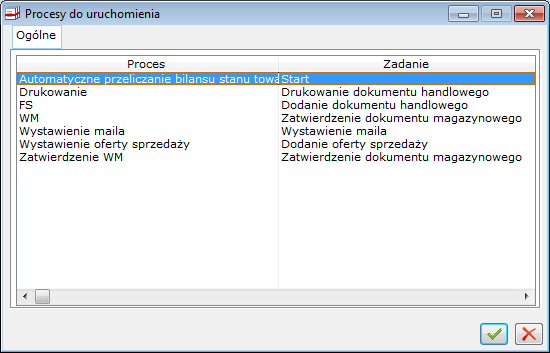
W oknie: Procesy do uruchomienia, należy zaznaczyć proces, który ma zostać uruchomiony i nacisnąć przycisk:  [Zatwierdź]. Zostanie otworzone okno: Proces;
[Zatwierdź]. Zostanie otworzone okno: Proces;
W oknie: Proces, znajdują się dane:
- Nazwa – nazwa procesu, przeniesiona z jego definicji (więcej informacji o definicji procesu znajduje się w rozdziale:).
- Obiekt – działanie przycisku: [Obiekt] , jest uzależnione od procesu, który jest uruchamiany. Jeżeli proces będzie bez obiektu lub jako pierwsze zadanie (uruchamiające dany proces) jest zdefiniowane utworzenie obiektu w systemie COMARCH ERP XL (np. dodanie zamówienia), wtedy nie będzie możliwości wybrania obiektu (przycisk będzie nieaktywny). Jeżeli natomiast proces dotyczy obiektu w systemie (np. zamówienia), a jego pierwsze zadanie zostało zdefiniowane jako nie dodanie dokumentu, ale np. jego zatwierdzenie, wtedy podczas uruchamiania procesu możliwe jest wybranie konkretnego obiektu, np. zamówienia znajdującego się w buforze.
- Priorytet – priorytet procesu, którego wartość domyślna przenoszona jest z jego definicji. W polu możliwa jest jednak zmiana tego priorytetu.
- Opis – opis procesu, wprowadzany przez Użytkownika.
- Pracownik – operator, który utworzył proces.
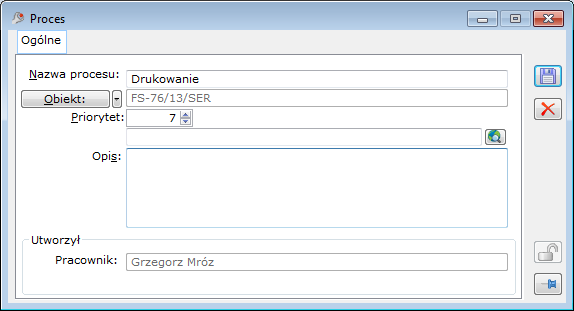
Jeżeli zakończono edycję okna: Proces (wprowadzenie lub modyfikacja danych nie jest niezbędna dla uruchomienia procesu) należy nacisnąć przycisk:  [Zapisz zmiany]. Użycie tego przycisku spowoduje uruchomienie procesu, np. jeżeli jest uruchamiany proces: Obsługa zamówienia zakupu,
w którym pierwszą czynnością jest dodanie zamówienia zakupu, wtedy, po naciśnięciu przycisku, zostanie otworzone okno: Zamówienie zakupu (takie samo, jakie jest otwierane z poziomu listy zamówień), co umożliwia rejestrację tego dokumentu. Zarejestrowany dokument będzie dostępny na listach, tak jak każdy inny dokument zamówienia.
[Zapisz zmiany]. Użycie tego przycisku spowoduje uruchomienie procesu, np. jeżeli jest uruchamiany proces: Obsługa zamówienia zakupu,
w którym pierwszą czynnością jest dodanie zamówienia zakupu, wtedy, po naciśnięciu przycisku, zostanie otworzone okno: Zamówienie zakupu (takie samo, jakie jest otwierane z poziomu listy zamówień), co umożliwia rejestrację tego dokumentu. Zarejestrowany dokument będzie dostępny na listach, tak jak każdy inny dokument zamówienia.
W ten sposób proces zostanie uruchomiony. Zapis o nim zostanie wyświetlony w oknie: Skrzynka pracownika.
Obsługę procesu można kontynuować zarówno z poziomu okna: Skrzynka pracownika, jak i z innych okien, odpowiednich ze względu na obiekt procesu (o ile jest to proces związany z obiektem w systemie), np. jeśli obsługiwany jest wymieniony proces: Obsługa zamówienia zakupu, wtedy obsługa tego procesu będzie mogła być przeprowadzona zarówno z poziomu okna: Skrzynka pracownika jak i z poziomu listy zamówień, lub też z innych poziomów, na których dostępny jest obiekt – zamówienie zakupu.
Wykonywanie zadań w procesie
Wykonywanie zadań w procesie odbywa się poprzez:
Wykonanie czynności w systemie, np. potwierdzenie zamówienia z poziomu listy zamówień, wygenerowanie dokumentu magazynowego z dokumentu handlowego itp. jeżeli czynność taka została przewidziana w definicji procesu
Wykonanie tych samych czynności jak opisano wyżej, ale z poziomu okna: Skrzynka pracownika
Wykonanie tych samych czynności jak opisano wyżej, ale z poziomu okna: Historia procesu
Automatyczne wykonywanie zadań, za pomocą operatora automatycznego – XL Work (np. księgowanie wsadowe). Uruchomienie XL Work możliwe jest w trybie wsadowym, po podaniu w linii komend lokalizacji pliku cdnwork.exe, wskazaniu nazwy bazy, operatora, hasła dla operatora i parametru: startxlwork=1 np.:
Skrzynka pracownika
Skrzynka pracownika to okno, z poziomu którego operator/pracownik może obsłużyć wszystkie procesy przypisane do siebie, do centrum, w którym się znajduje oraz do podległych pracowników (według struktury podległościowej). Obsługa procesu z poziomu skrzynki pracownika to możliwość uruchomienia procesu i wykonywania kolejnych zadań. Według kryterium opiekunów, okno zostało podzielane na zakładki. Ostatnią zakładką w oknie jest zakładka: Zadania wykonane, w której wyświetlane są zadania wykonane (operatora/pracownika, centrum, w którym znajduje się operator/pracownik, pracowników podległych).
Aby otworzyć okno, należy z menu: Procesy, wybrać funkcję: Skrzynka pracownika.
W oknie, informacje o uruchomionych procesach wyświetlane są w kolumnach:
Nazwa procesu – nazwa procesu, w którym są to wykonania czynności.
Obiekt – obiekt w systemie COMARCH ERP XL, którego dotyczy proces.
Zadanie – aktualne zadanie, które jest do wykonania w procesie (inaczej – status, w jakim znajduje się proces).
Priorytet – wartość priorytetu wyświetlana jest jako iloczyn priorytetu procesu i priorytetu statusu (definiowanego w postaci procentowej, np.: wartość priorytetu dla procesu wynosi 50 i 100% dla statusu. Dla zadania zostanie wtedy wyświetlona wartość 50).
Data realizacji – data realizacji zadania określona w oknie: Definicja zadania procesu.
Termin realizacji – termin realizacji zadania, określony w oknie: Definicja zadania procesu.
Opiekun – opiekun, jaki został przypisany do zadania.
W oknie znajdują się przyciski i funkcje wspólne dla wszystkich zakładek:
 [Odśwież zawartość skrzynki] – naciśnięcie przycisku spowoduje odświeżenie listy, czyli zaktualizowanie stanu wyświetlanych zadań w oknie.
[Odśwież zawartość skrzynki] – naciśnięcie przycisku spowoduje odświeżenie listy, czyli zaktualizowanie stanu wyświetlanych zadań w oknie.
 [Edytuj obiekt] – po naciśnięciu przycisku zostanie otworzony do podglądu obiekt, związany
z zaznaczonym w oknie procesem/zadaniem, np. jeżeli proces będzie dotyczył obsługi zamówień sprzedaży, wtedy po naciśnięciu przycisku, zostanie wyświetlone do podglądu okno konkretnego zamówienia sprzedaży, którego dotyczy zaznaczony proces/zadanie.
[Edytuj obiekt] – po naciśnięciu przycisku zostanie otworzony do podglądu obiekt, związany
z zaznaczonym w oknie procesem/zadaniem, np. jeżeli proces będzie dotyczył obsługi zamówień sprzedaży, wtedy po naciśnięciu przycisku, zostanie wyświetlone do podglądu okno konkretnego zamówienia sprzedaży, którego dotyczy zaznaczony proces/zadanie.
 [Historia procesu] – otwiera okno: Historia procesu, umożliwiające podgląd zadań wykonanych
i wykonanie zadań bieżących.
[Historia procesu] – otwiera okno: Historia procesu, umożliwiające podgląd zadań wykonanych
i wykonanie zadań bieżących.
 [Wykonaj zadanie] (nazwa tego przycisku wyświetlana jest odpowiednio do rodzaju zadania, jakie ma zostać wykonane) – uruchomienie funkcji dostępnej pod przyciskiem prowadzi do wykonania zadania w bieżącym statusie. Po naciśnięciu przycisku:
[Wykonaj zadanie] (nazwa tego przycisku wyświetlana jest odpowiednio do rodzaju zadania, jakie ma zostać wykonane) – uruchomienie funkcji dostępnej pod przyciskiem prowadzi do wykonania zadania w bieżącym statusie. Po naciśnięciu przycisku:  [Rozwija menu dostępnych opcji], zostanie rozwinięta lista tych zadań (jeśli jest ich więcej niż jedno i każde z nich można wykonać, np. dla statusu: Potwierdzenie zamówienia, zdefiniowano zadania do wykonania: Potwierdzenie zamówienia, Odrzucenie zamówienia – obydwa te zadania są możliwe do wykonania w bieżącym statusie). Przycisk nie znajduje się na zakładkach: Zadania podległych, Zadania wykonane. Nie ma możliwości wykonania zadania na zakładkach: Zadania podległych i Zadania wykonane. Wykonanie zadania procesu, który jest uwzględniany w terminarzu, skutkuje oznaczeniem jego wykonania również w terminarzu. Podobnie – wykonanie zadania z poziomu terminarza zostanie również odzwierciedlone w oknie: Historia procesu i w oknie: Skrzynka pracownika.
[Rozwija menu dostępnych opcji], zostanie rozwinięta lista tych zadań (jeśli jest ich więcej niż jedno i każde z nich można wykonać, np. dla statusu: Potwierdzenie zamówienia, zdefiniowano zadania do wykonania: Potwierdzenie zamówienia, Odrzucenie zamówienia – obydwa te zadania są możliwe do wykonania w bieżącym statusie). Przycisk nie znajduje się na zakładkach: Zadania podległych, Zadania wykonane. Nie ma możliwości wykonania zadania na zakładkach: Zadania podległych i Zadania wykonane. Wykonanie zadania procesu, który jest uwzględniany w terminarzu, skutkuje oznaczeniem jego wykonania również w terminarzu. Podobnie – wykonanie zadania z poziomu terminarza zostanie również odzwierciedlone w oknie: Historia procesu i w oknie: Skrzynka pracownika.
 [Dodaj proces] – naciśnięcie przycisku uruchamia proces. Nie ma możliwości uruchomienia procesu na zakładkach: Zadania podległych i Zadania wykonane.
[Dodaj proces] – naciśnięcie przycisku uruchamia proces. Nie ma możliwości uruchomienia procesu na zakładkach: Zadania podległych i Zadania wykonane.
 [Edytuj zadanie/proces] – otwiera do podglądu i ograniczonej edycji okno: Zadanie lub Proces. W oknach tych znajdują się podstawowe dane dotyczące edytowanego procesu/zadania, takie jak: nazwa procesu, zadania, daty utworzenia i realizacji, opis. Ponadto, w oknie: Proces możliwe jest zdefiniowanie załączników.
[Edytuj zadanie/proces] – otwiera do podglądu i ograniczonej edycji okno: Zadanie lub Proces. W oknach tych znajdują się podstawowe dane dotyczące edytowanego procesu/zadania, takie jak: nazwa procesu, zadania, daty utworzenia i realizacji, opis. Ponadto, w oknie: Proces możliwe jest zdefiniowanie załączników.
Tylko księgujące – po zaznaczeniu parametru zostaną wyświetlone tylko procesy księgowania wsadowego.
Inni operatorzy – parametr ten jest aktywny, jeśli jeden pracownik podpięty jest do wielu operatorów. Po jego zaznaczeniu wyświetlone zostaną zadania, których opiekunem jest inny operator, podpięty do bieżącego pracownika.
Na zakładkach: Moje zadania, Zadania dla Centrum, Zadania podległych, istnieje możliwość wyświetlania zadań do realizacji na wskazany dzień oraz wyfiltrowania zadań przeterminowanych.
Ponadto, w oknie znajduje się standardowy filtr wraz z konstruktorem.
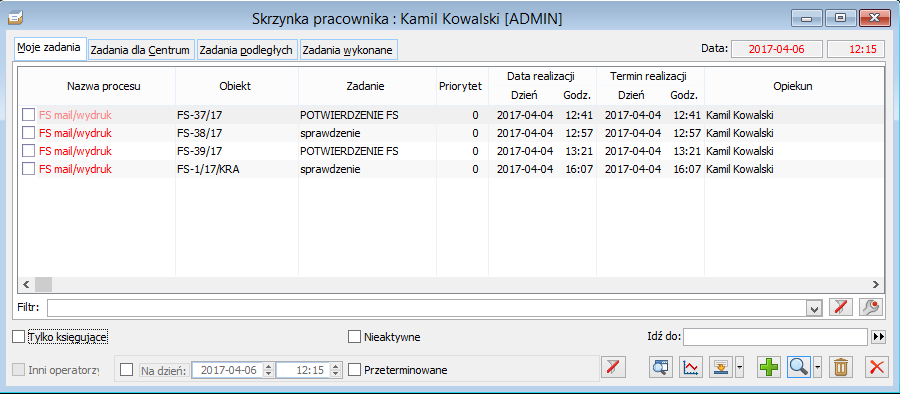
Oznaczenia kolorystyczne w oknie: Skrzynka pracownika
Zadania w oknie: Skrzynka pracownika, wyświetlane są w różnych kolorach. Poszczególne kolory uzależnione są od terminu i daty realizacji zadań:
Czerwony – czerwoną czcionką wyświetlane są zadania przeterminowane – dla których minął termin i data realizacji.
Czarny – czarną czcionką wyświetlane są zadania, dla których minęła data realizacji, ale nie został jeszcze przekroczony termin realizacji zadania.
Niebieski – niebieską czcionką wyświetlane są zadania, dla których nie została jeszcze przekroczona ani data, ani termin realizacji zadania.
Edycja zadania z poziomu okna: Skrzynka pracownika
Z poziomu okna: Skrzynka pracownika, możliwy jest podgląd i edycja zaznaczonego zadania.
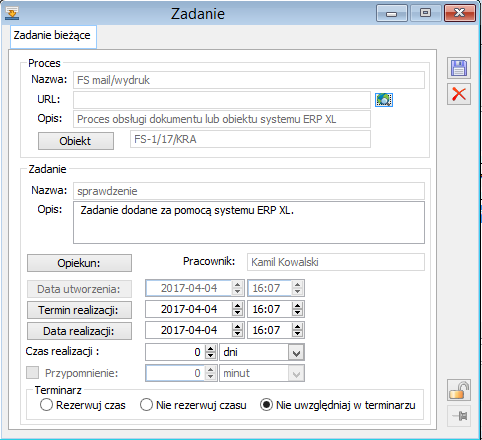
W oknie, edycji podlegają następujące pola:
Opis zadania – w przypadku rezerwowania czasu w terminarzu opis przenoszony jest na zadanie terminarza.
Data realizacji zadania – podczas podawania daty realizacji zadania, uwzględniane są czasy realizacji dla innych zadań w skrzynce pracownika - System wyszukuje pierwszy wolny termin. Wyszukiwanie wolnych terminów będzie miało miejsce tylko w przypadku podania na definicji zadania niezerowego czasu realizacji. Szukanie wolnych terminów odbywa się również wtedy, gdy opiekunem dla czynności jest opiekun automatyczny.
Czas realizacji zadania (edytowany w wybranej jednostce czasu).
Terminarz - opcje w tej części decydują o uwzględnieniu zadania procesu w terminarzu. Zadanie zostanie uwzględnione w terminarzu, jeśli opiekunem zadania w procesie jest:
pracownik
operator połączony z pracownikiem
centrum struktury firmy, do którego należy pracownik (zadanie zostanie uwzględnione terminarzach pracowników należących do tego centrum) lub operator powiązany z pracownikiem.
Dostępne opcje w sekcji terminarz:
Rezerwuj czas - zaznaczenie parametru powoduje, że czas, na jaki zostało wygenerowane zadanie oznaczany będzie jako zajęty. Zajętość ta będzie skutkować tym, że przy próbie wygenerowania zadania na ten sam czas zostanie wyświetlone ostrzeżenie o tym, że jest to kolejne zadanie na dany termin. Ostrzeżenie to nie będzie jednak blokowało możliwości zapisania kolejnego zadania na ten sam termin. Zadanie zostanie uwzględnione w terminarzu. Terminem realizacji ustalonym dla zadania rejestrowanego w terminarzu będzie czas określony dla zadania procesu w polu: Czas realizacji.
Nie rezerwuj czasu – zaznaczenie parametru powoduje, że czas na jaki zostało wyznaczone zadanie w procesie nie będzie powodował zajętości obiektu. Zadanie zostanie jednak uwzględnione w terminarzu. Terminem realizacji ustalonym dla zadania rejestrowanego w terminarzu będzie czas określony dla zadania procesu w polu: Czas realizacji
Nie uwzględniaj w terminarzu – po zaznaczeniu parametru, zadanie wynikające z procesu nie zostanie zarejestrowane w terminarzu. Dla zadań, które nie są uwzględniane w terminarzu nie będzie możliwe generowanie przypomnień.
Domyślnie, ustawienie w tym oknie przenoszone jest z definicji zadania procesu. Wykonanie zadania procesu, który jest uwzględniany w terminarzu skutkuje oznaczeniem jego wykonania również w terminarzu. Podobnie – wykonanie zadania z poziomu terminarza zostanie również odzwierciedlone w historii procesu i na skrzynce pracownika.
Ponadto, podczas edycji zadania z poziomu zakładki: Zadania podległych, możliwa jest zmiana opiekuna.
Edycja procesu z poziomu okna: Skrzynka pracownika
Podczas edycji procesu z poziomu okna: Skrzynka pracownika, zostaje wyświetlone podobne okno, które jest otwierane podczas uruchamiania procesu. Różnica w stosunku do tego okna polega na tym, że okno: Proces, otwierane do edycji ma dodatkową zakładkę: Załączniki. Zakładka ta jest analogiczna do zakładek: Załączniki, które znajdują się na: Karcie pracownika oraz Karcie towaru. Na zakładce wyświetlane są automatycznie załączniki typu: Dziennik, zawierające informacje (logi) z przeprowadzonych akcji kluczowych.
Zakładka: Moje zadania
Na zakładce wyświetlane są uruchomione zadania przypisane do danego operatora. Z poziomu zakładki można uruchamiać proces, edytować proces lub zadanie (w ograniczonym zakresie), wykonywać akcje.
Zakładka: Zadania dla centrum
Na zakładce wyświetlone są zadania, które jako opiekuna mają przypisane centrum, w którym znajduje się dany operator/pracownik. W oknie dostępne są funkcje takie same, jak na zakładce: Moje zadania.
Zakładka: Zadania podległych
W oknie wyświetlane są zadania pracowników podległych bieżącemu pracownikowi (zgodnie ze strukturą podległościową). Zakładka umożliwia w ten sposób analizę zadań wykonywanych zadań przez podległych pracowników i kontrolę terminowości ich realizacji.
Z poziomu okna, możliwa jest zmiana opiekuna na wybranym zadaniu w procesie. Do zmiany opiekuna potrzebne jest specjalne uprawnienie, którego zdefiniowanie następuje poprzez:
zdefiniowanie roli z uprawnieniem: Zmiana opiekuna procesu, w oknie: Role pracownika > Edycja roli. Więcej informacji o definiowaniu roli znajduje się w rozdziale: 1.8.2 Edycja roli.
przypisanie zdefiniowanej roli do pracownika na karcie pracownika, na zakładce: Role. Więcej informacji o przypisaniu roli do pracownika znajduje się w rozdziale: Karta pracownika, zakładka: Role.
Zmiana opiekuna możliwa jest tylko wtedy, gdy dla edytowanego zadania przypisany jest opiekun znajdujący się na strukturze podległościowej poniżej pracownika, który ma dokonać zmiany.
Na tych samych zasadach, na jakich można dokonać zmiany opiekuna dokonuje się zmiany terminu realizacji zadania.
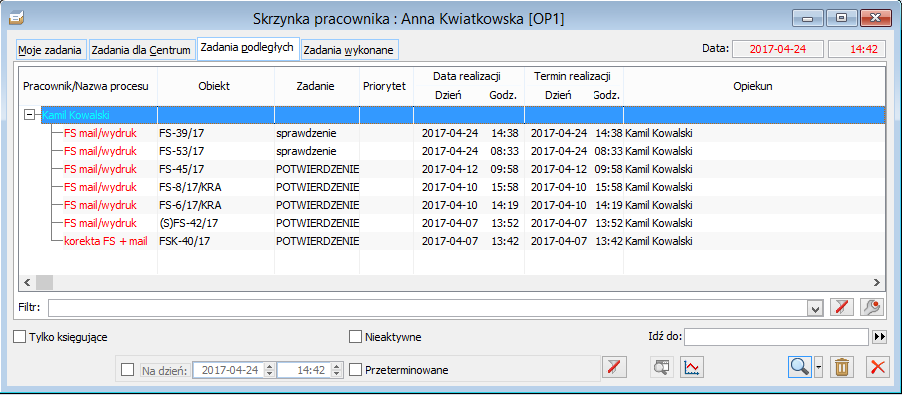
Zmiana opiekuna następuje po zaznaczeniu na liście zadania i naciśnięciu przycisku:  [Edytuj zadanie]. Zostanie otworzone okno: Zadanie. W oknie znajduje się przycisk:
[Edytuj zadanie]. Zostanie otworzone okno: Zadanie. W oknie znajduje się przycisk:  [Opiekun]. Po jego naciśnięciu należy wybrać odpowiedniego opiekuna, co spowoduje jego zmianę na bieżącym zadaniu.
[Opiekun]. Po jego naciśnięciu należy wybrać odpowiedniego opiekuna, co spowoduje jego zmianę na bieżącym zadaniu.
Zakładka: Zadania wykonane
Na zakładce wyświetlane są zadania wykonane przez bieżącego pracownika/operatora. W oknie możliwy jest podgląd wybranego zadania lub procesu, a także wyświetlenie historii zaznaczonego procesu.
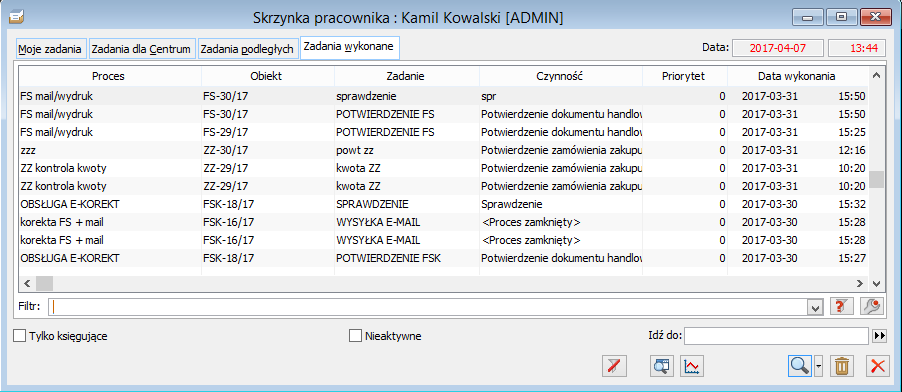
Skrzynka automatu XL
Skrzynka automatu XL dostępna jest tylko z poziomu modułu: Administrator. Umożliwia podgląd zadań do wykonania przez operatora automatycznego. Układ okna jest taki sam, jak okna: Skrzynka pracownika.
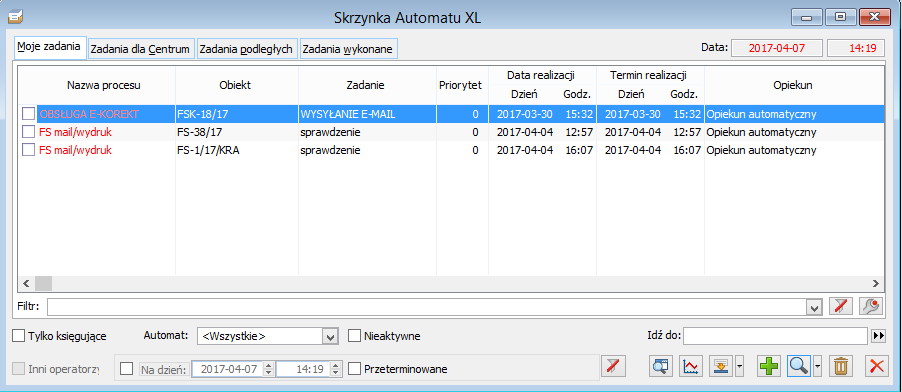 Skrzynka Automatu XL, zakładka: Moje zadania
Skrzynka Automatu XL, zakładka: Moje zadania
W celu ułatwienia przeglądania zadań pod listą umieszczono filtr pozwalający na przeglądanie zadań wybranego automatu.
XL Work Automat
W celu wykonania zadań wybranego automatu wystarczy wejść na okno XL Work Automat, przejść na zakładkę
Parametry i wybrać z listy automat, którego zadania chcemy wykonać. Następnie należy uruchomić automat za
pomocą przycisku Start lub Teraz. Równoczesna praca automatów możliwa jest po uruchomieniu osobnego
modułu CDNWork (jednego dla każdego automatu) i wykonaniu czynności wyżej opisanych.
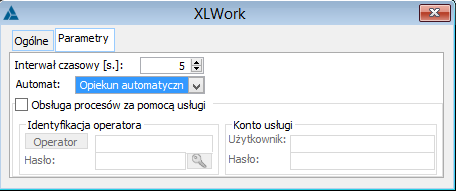
Lista procesów
W oknie wyświetlone są wszystkie aktywne procesy, zarejestrowane w systemie. Z poziomu okna można uruchomić wybrany proces, wyświetlić jego historię itd.
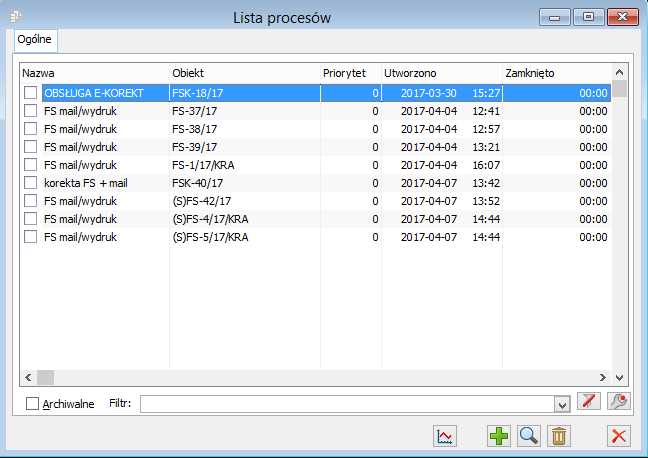
W oknie znajdują się funkcje i przyciski:
Archiwalne – po zaznaczeniu parametru wyświetlone zostaną również procesy już zamknięte (archiwalne).
Filtr – standardowy filtr umożliwiający zawężanie wyświetlanych procesów.
 [Historia procesu] – otwiera okno z historią procesu
[Historia procesu] – otwiera okno z historią procesu
 [Uruchom] – naciśnięcie przycisku powoduje uruchomienie procesu
[Uruchom] – naciśnięcie przycisku powoduje uruchomienie procesu
 [Edytuj] – naciśniecie przycisku uruchamia edycję wskazanego na liście procesu. Otwarte okno jest takie samo, jak otwierane podczas edycji procesu z poziomu skrzynki pracownika.
[Edytuj] – naciśniecie przycisku uruchamia edycję wskazanego na liście procesu. Otwarte okno jest takie samo, jak otwierane podczas edycji procesu z poziomu skrzynki pracownika.
 [Zamknij] – po naciśnięciu przycisku, wybrany proces zostanie zamknięty.
[Zamknij] – po naciśnięciu przycisku, wybrany proces zostanie zamknięty.
Historia procesu
W oknie wyświetlone są wykonane zadania procesu oraz status, w jakim obecnie znajduje się proces (jeżeli jest aktywny). Z poziomu historii aktywnego procesu możliwe jest wykonanie bieżącego zadania (akcji).
Informacje o historii procesu wyświetlane są w kolumnach:
Lp. – liczba porządkowa dla zadania.
Zadanie – na rodzaj informacji wyświetlanej w kolumnie wskazuje kolor czcionki
- zadanie wyświetlane niebieską czcionką wskazuje status, w jakim obecnie znajduje się proces
- zadanie wyświetlane czarną czcionką to status, jaki został już zrealizowany w procesie.
Opiekun – opiekun przypisany do zadania
Czynność – kolumna jest wypełniana tylko wtedy, gdy została już wykonana akcja w danym zadaniu dla procesu. Jeżeli akcja nie została jeszcze wykonana, wtedy pole to będzie puste. Status dla niewykonanej akcji będzie wyświetlony w kolorze niebieskim
Wykonał – kolumna wypełniana tylko dla wykonanej akcji; wskazuje pracownika, który wykonał akcję
Data zamknięcia – kolumna wypełniana tylko dla wykonanej akcji (zakończonego statusu). W kolumnie wyświetlana jest, rejestrowana automatycznie, data zamknięcia
Opis – opis wprowadzony na edycji zadania, uruchamianej z poziomu skrzynki pracownika
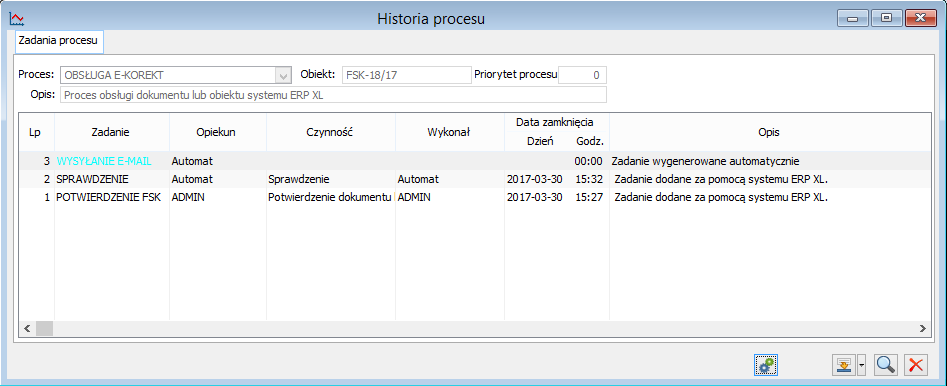
W oknie znajdują się pola i funkcje:
Dane nagłówkowe procesu – dane procesu nie podlegające edycji z poziomu okna: Historia procesu.
- Proces – nazwa definicji, na podstawie której obsługiwany jest edytowany proces. W oknie: Historia procesu, edytowanym z poziomu listy zamówień, możliwa jest edycja tego pola. Dzieje się tak w sytuacji, gdy dla zaznaczonego na liście zamówień obiektu możliwe jest wykonanie czynności w różnych procesach.
- Obiekt – obiekt, który jest obsługiwany przez edytowany proces.
- Priorytet procesu – priorytet procesu ustalany podczas uruchamiania procesu lub pobierany z definicji procesu.
 [Edycja procesu] – otwiera do podglądu definicję procesu, na podstawie której obsługiwany jest bieżący proces.
[Edycja procesu] – otwiera do podglądu definicję procesu, na podstawie której obsługiwany jest bieżący proces.
 [Wykonaj zadanie] (nazwa tego przycisku wyświetlana jest odpowiednio do rodzaju zadania, jakie ma zostać wykonane) – prowadzi do wykonania zadania w bieżącym statusie. Po naciśnięciu przycisku:
[Wykonaj zadanie] (nazwa tego przycisku wyświetlana jest odpowiednio do rodzaju zadania, jakie ma zostać wykonane) – prowadzi do wykonania zadania w bieżącym statusie. Po naciśnięciu przycisku:  [Rozwija menu dostępnych opcji], zostanie rozwinięta lista tych zadań (jeśli jest ich więcej niż jedno i każde z nich można wykonać, np. dla statusu: Potwierdzenie zamówienia, zdefiniowano zadania do wykonania: Potwierdzenie zamówienia, Odrzucenie zamówienia – obydwa te zadania są możliwe do wykonania w bieżącym statusie). Przycisk nie jest aktywny, jeśli edytowana jest historia procesu zamkniętego. Wykonanie zadania procesu, który jest uwzględniany w terminarzu skutkuje oznaczeniem jego wykonania również w terminarzu. Podobnie – wykonanie zadania
z poziomu terminarza zostanie również odzwierciedlone w oknie: Historia procesu i w oknie: Skrzynka pracownika.
[Rozwija menu dostępnych opcji], zostanie rozwinięta lista tych zadań (jeśli jest ich więcej niż jedno i każde z nich można wykonać, np. dla statusu: Potwierdzenie zamówienia, zdefiniowano zadania do wykonania: Potwierdzenie zamówienia, Odrzucenie zamówienia – obydwa te zadania są możliwe do wykonania w bieżącym statusie). Przycisk nie jest aktywny, jeśli edytowana jest historia procesu zamkniętego. Wykonanie zadania procesu, który jest uwzględniany w terminarzu skutkuje oznaczeniem jego wykonania również w terminarzu. Podobnie – wykonanie zadania
z poziomu terminarza zostanie również odzwierciedlone w oknie: Historia procesu i w oknie: Skrzynka pracownika.
 [Podgląd zadania] – naciśnięcie przycisku otwiera do podglądu, zaznaczone w oknie, zadanie. W oknie wyświetlone są dane dotyczące tego zadania. W przypadku procesu księgowania wsadowego, na zadaniu wyświetlonym do podglądu, w polu: Opis, wskazana zostanie informacja o schemacie
i dzienniku księgowym użytym do księgowania. W oknie znajduje się również informacja o tym, czy zadanie jest uwzględnione w terminarzu, a jeśli tak, czy czas przeznaczony na jego realizację jest oznaczony jako zajęty. Pola w oknie nie są dostępne do edycji – wyświetlanie ich ma charakter informacyjny.
[Podgląd zadania] – naciśnięcie przycisku otwiera do podglądu, zaznaczone w oknie, zadanie. W oknie wyświetlone są dane dotyczące tego zadania. W przypadku procesu księgowania wsadowego, na zadaniu wyświetlonym do podglądu, w polu: Opis, wskazana zostanie informacja o schemacie
i dzienniku księgowym użytym do księgowania. W oknie znajduje się również informacja o tym, czy zadanie jest uwzględnione w terminarzu, a jeśli tak, czy czas przeznaczony na jego realizację jest oznaczony jako zajęty. Pola w oknie nie są dostępne do edycji – wyświetlanie ich ma charakter informacyjny.
Proces księgowania wsadowego
Definiowanie procesu księgowania wsadowego
W wersji 5.0 wprowadzono możliwość zdefiniowania procesu księgowania wsadowego dokumentów. Dzięki niemu możliwe jest automatyczne księgowanie dokumentów. Proces księgowania wsadowego definiuje się dla każdego typu dokumentu. Podczas definiowania tego procesu można wykorzystać następujące akcje kluczowe:
Uruchomienie księgowania
Uruchomienie księgowania domyślnie
Księgowanie
Predekretacja
Podczas definiowania procesu księgowania wsadowego należy pamiętać o tym, że dla akcji kluczowej: Uruchomienie księgowania/Uruchomienie księgowania domyślnie, nie można przypisać opiekuna automatycznego. Inicjowanie procesu musi zostać przeprowadzone ręcznie – przez wskazanego operatora. Następne etapy księgowania przebiegają już automatycznie (po przypisaniu do nich opiekuna automatycznego). Podsumowując - przy wykorzystaniu księgowania wsadowego, czynność księgowania dokumentów przez Użytkownika może zostać ograniczona do wykonania następujących czynności:
Wskazanie dokumentów, które mają zostać zaksięgowane
Uruchomienie księgowania
Do księgowania wsadowego może zostać wskazanych wiele dokumentów jednocześnie.
Sposób definiowania procesu księgowania wsadowego przebiega w tych samych etapach, co każdy inny proces.
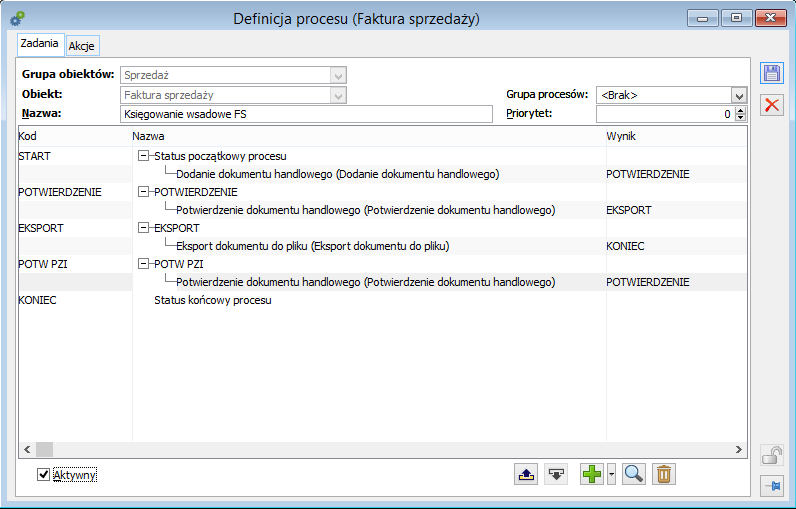
Księgowanie dokumentu za pomocą schematu procesu księgowania wsadowego odbywa się w następujących etapach:
Na liście dokumentów, należy zaznaczyć dokumenty, które mają zostać zaksięgowane za pomocą procesu
Po zaznaczeniu dokumentu/dokumentów należy nacisnąć przycisk:  [Księgowanie]. Zostanie otworzone okno: Księgowanie dokumentów handlowych
[Księgowanie]. Zostanie otworzone okno: Księgowanie dokumentów handlowych
W oknie należy wskazać schemat księgowania oraz dziennik, do którego zostanie zaksięgowany wybrany dokument. W oknie znajdują się również opcje dotyczące sposobu księgowania:
- Księguj natychmiast – dokument zostanie zaksięgowany bez użycia procesu
- Księguj za pomocą domyślnego procesu – zostanie uruchomiony proces księgowania wsadowego dokumentu/dokumentów. Księgowanie to będzie obsługiwane przez proces, który ma zdefiniowaną akcję: Uruchomienie księgowania domyślnie
- Księguj za pomocą procesu – po zaznaczeniu opcji, zostanie uaktywniony przycisk: [Proces], po naciśnięciu którego zostanie otworzona lista procesów do uruchomienia. Na liście należy wybrać proces, według którego będzie się toczyła obsługa księgowania wsadowego i zatwierdzić wybór przyciskiem: [Zatwierdź].
Po wybraniu procesu, księgowanie zostanie uruchomione. Przy odpowiednich ustawieniach (przypisanie opiekuna automatycznego do akcji: Predekretacja i Księgowanie), proces księgowania będzie przebiegał automatycznie.
Nowe funkcjonalności w procesach
Obsługa BST
W wersji 2013.5 lista obiektów Systemu obsługiwana w procesach została uzupełniona o dokument Bilansu Stanu Towarów BST. Dla obiektu tego udostępnione zostały akcje kluczowe odpowiadające operacjom dokonywanym na tym dokumencie:
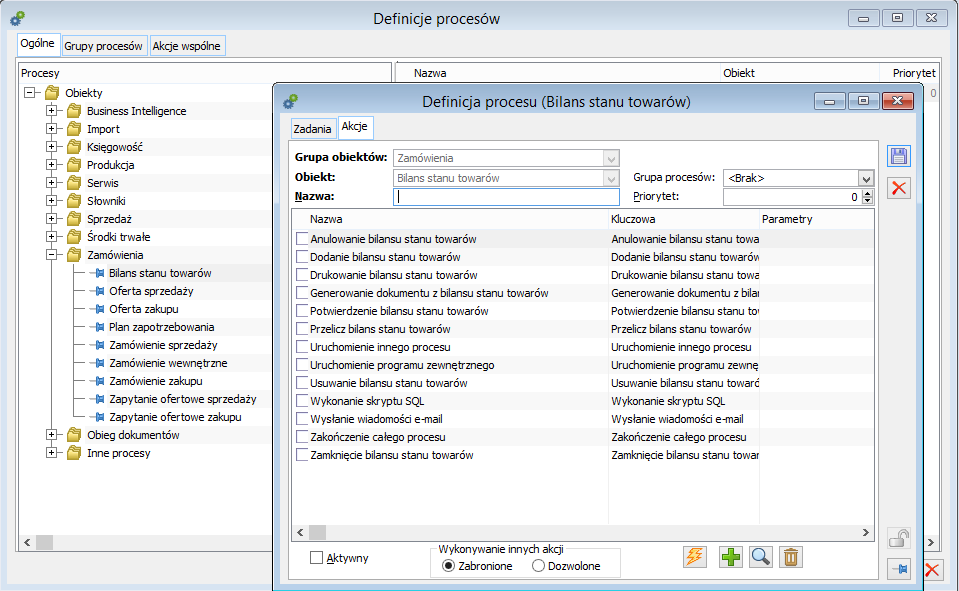
Dodanie bilansu stanu towarów
Akcja odpowiada operacji dodania dokumentu z interfejsu, czyli dodany zostanie dokument BST z domyślnymi wartościami tj. Grupa towarów, dostawca, magazyn, zakres planowany.
Potwierdzenie bilansu stanu towarów
Akcja umożliwia zatwierdzenie bilansu analogicznie do operacji zatwierdzenia z poziomu interfejsu.
Zamknięcie bilansu stanu towarów
Akcja odpowiada operacji zamknięcia dokumentu z poziomu interfejsu. (Można zamknąć tylko zatwierdzone BST)
Anulowanie bilansu stanu towarów
Akcja odpowiada operacji anulowania dokumentu z poziomu interfejsu
Przelicz bilans stanu towarów
Akcja odpowiada operacji przeliczenia BST, według parametrów ustawionych na BST.
Drukowanie bilansu stanu towarów
Akcja analogiczna do akcji drukowania innych dokumentów
Generowanie dokumentu z bilansu stanu towarów
Akcja ma zakładkę Parametry. Na zakładce parametry można określić, jaki dokument powinien być generowany z BST.
Możliwe parametry:
- ZZ – zamówienie zakupu
- ZW – zamówienie wewnętrzne
- MMW – przesunięcie MMW
- ZP – zlecenie produkcyjne
- ZK – zlecenie kompletacji
- SAD
Usuwanie bilansu stanu towarów
Akcja powinna odpowiadać operacji usuwania dokumentu z poziomu interfejsu
Oprócz akcji wynikających ze specyfiki dokumentu BST, udostępnione zostały akcje ogólne, podobnie jak dla innych obiektów Systemu:
Uruchomienie innego procesu
Uruchomienie programu zewnętrznego
Wykonanie skryptu SQL
Wysłanie wiadomości e-mail
Zakończenie całego procesu
Podczas konwersji bazy, czy też tworzenia nowej bazy System dodaje predefiniowany proces przeliczania dokumentu BST, aby z niego skorzystać, wystarczy zaznaczyć na nim parametr „Aktywny”. Po włączeniu w Systemie obsługi procesów i uruchomieniu XLWorkAutomat Użytkownik może ustawić na konkretnym dokumencie BST zadanie wykonania automatycznego przeliczenia BST w określonym czasie. Aby tego dokonać wystarczy zaznaczyć parametr „Przelicz”, ustalić żądany czas aktualizacji i zlecić jej wykonanie poprzez uruchomienie opcji „przelicz bilans”.
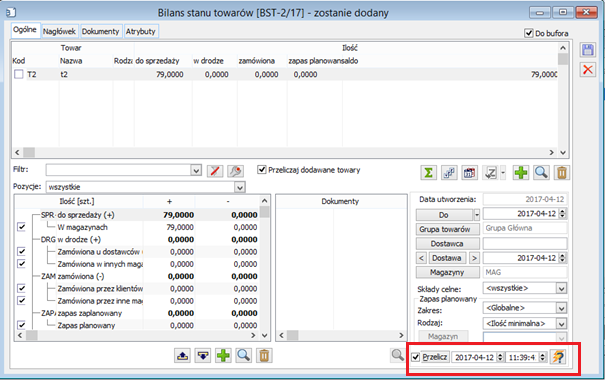
Obsługa Planu Produkcji
W wersji 2014 lista obiektów Systemu obsługiwana w procesach została uzupełniona o dokument Planu Produkcji. Dla obiektu tego udostępnione zostały akcje kluczowe odpowiadające operacjom dokonywanym na tym dokumencie:
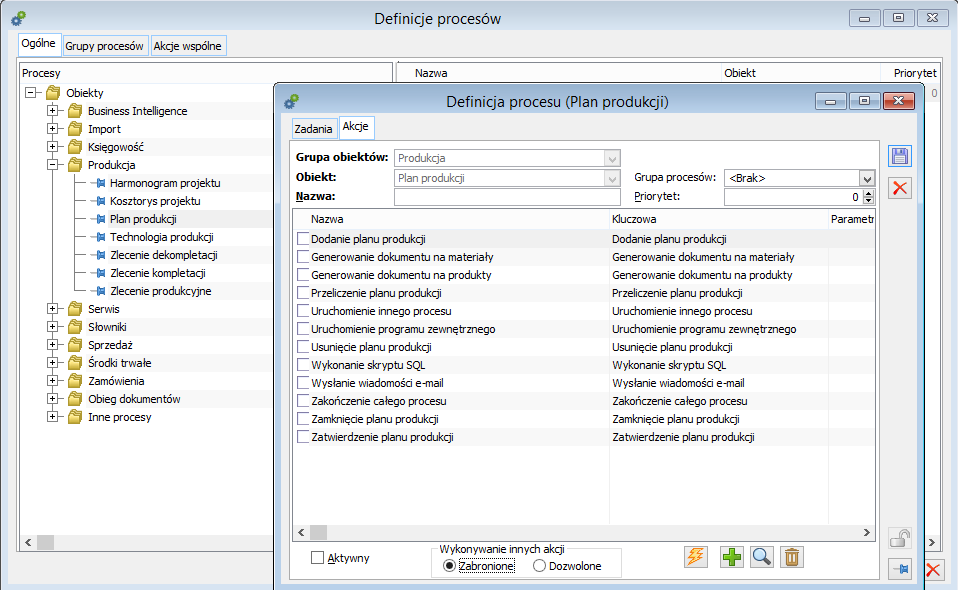
Dodanie planu produkcji
Akcja powinna odpowiadać akcji dodania dokumentu Plany produkcji z poziomu interfejsu z danymi wejściowymi, jak przy dodawaniu nowego dokumentu z ręki.
Zatwierdzenie planu produkcji
Akcja powinna odpowiadać zatwierdzaniu dokumentu, dokonywanego z poziomu interfejsu.
Zamknięcie planu produkcji
Akcja powinna odpowiadać zamknięciu dokumentu planu produkcji z poziomu interfejsu.
Usunięcie planu produkcji
Akcja powinna odpowiadać usunięciu planu produkcji z poziomu interfejsu.
Przeliczenie planu produkcji
Akcja odpowiada operacji przeliczenia Planu produkcji, według parametrów ustawionych na planie
Drukowanie dokumentu
Akcja analogiczna do akcji drukowania innych dokumentów.
Generowanie dokumentu na materiały
Dla akcji udostępniono zakładkę: Parametry, określa się tam jaki dokument ma być generowany z Planu produkcji: ZZ, ZW, ZP czy MMW.
Generowanie dokumentu na produkty
Dla akcji udostępniono zakładkę: Parametry, określa się tam jaki dokument ma być generowany z Planu produkcji: ZZ, ZW, ZP czy MMW
Dla obiektu Planu produkcji dostępne będą również akcje wspólne dla wszystkich obiektów:
Uruchomienie innego procesu
Uruchomienie programu zewnętrznego
Wykonanie skryptu SQL
Wysłanie wiadomości e-mail
Zakończenie całego procesu
Podczas konwersji bazy, czy też tworzenia nowej bazy System dodaje predefiniowany proces przeliczania dokumentu Planu produkcji, aby z niego skorzystać, wystarczy zaznaczyć na nim parametr „Aktywny”. Po włączeniu w Systemie obsługi procesów i uruchomieniu XLWorkAutomat Użytkownik może ustawić na konkretnym dokumencie Planu produkcji zadanie wykonania automatycznego przeliczenia planu w określonym czasie. Aby tego dokonać wystarczy zaznaczyć parametr „Przelicz”, ustalić żądany czas aktualizacji i zlecić jej wykonanie poprzez uruchomienie opcji „Przeliczenie Plan produkcji”.
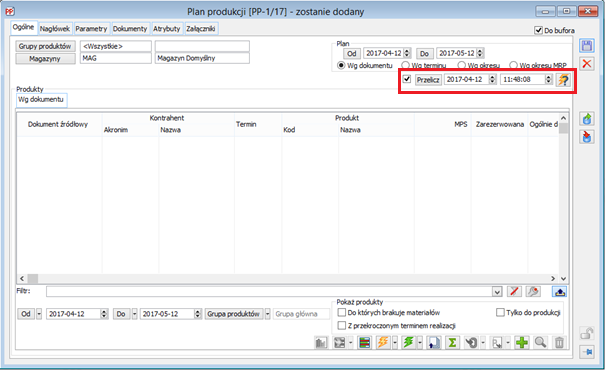
Obsługa wiązania zasobów z rezerwacjami
Od wersji 2016.2 została udostępniona akcja kluczowa w procesach: „Rezerwowanie zasobów”, dostępna dla procesu podpiętego do gałęzi procesów bez obiektu. Akcja ta będzie wyzwalała operację przypisywania zasobów do aktywnych, ważnych rezerwacji sprzedażowych.
Podczas kreacji i konwersji bazy zostanie dodany predefiniowany proces „Przypisywanie zasobów do rezerwacji” z użyciem ww. akcji, który wystarczy aktywować (zaznaczyć checkbox „Aktywny”) oraz uruchomić (wykonać 1-wsze zadanie), aby uzyskać funkcjonalność automatycznego wiązania zasobów za pomocą procesu. Operatorem „wykonującym” zadanie Rezerwowania zasobów w ww. predefiniowanym procesie jest automat, a efekt „cykliczności” i powtarzalności ww. operacji uzyskany został na nim poprzez przypisanie jako czynności „wynikowej” dla Rezerwowania zasobów tej samej czynności. Zmiany częstotliwości powtarzania akcji Użytkownik może dokonać poprzez zmianę parametrów zadania (edycja definicji zadania, sekcja Data realizacji, Termin realizacji).
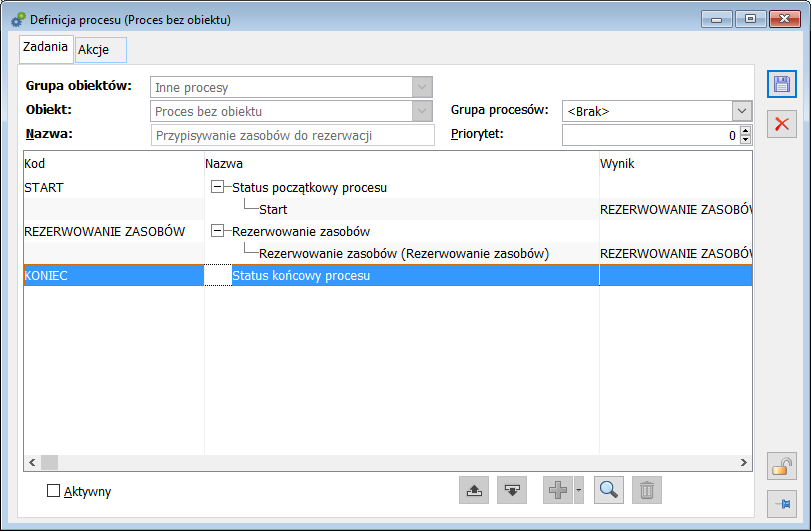
Akcję kluczową Rezerwowanie zasobów można wykorzystywać także w innych procesach. Parametrami funkcji definiowanymi na zakładce Parametry są:
Typ dokumentu źródłowego (dokumentu tworzącego rezerwację np. ZS, ZW)
Magazyn (wartość „Wszystkie”, lub kolejne kody magazynu rezerwacji, dla których ma być wykonana operacja)
Centrum (wartość Wszystkie, lub kolejne nazwy centrum – właścicieli rezerwacji, dla których ma być wykonana operacja)
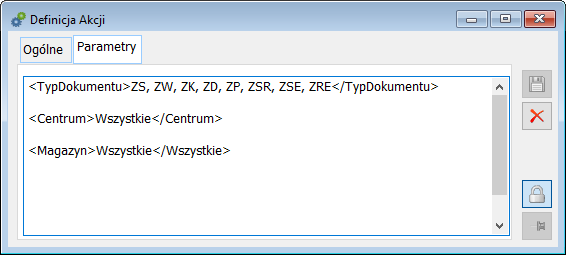
Proces jako usługa
Od wersji 2017.0 działa mechanizm, który będzie tworzył działającą usługę samodzielnie przez aplikację.
Służy do tego parametr Obsługa procesów za pomocą usługi. Warunkiem jest aby „Operator Windowsowy” miał uprawnienia do operacji wsadowych.
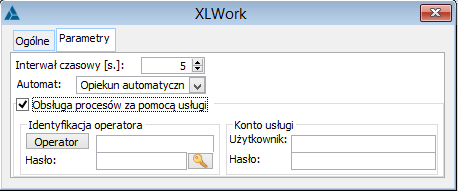
Nowa akcja Generowanie Spinacza
Dotychczas w procesach można było wykonać akcję dodania dokumemntu do spinacza (Dołączenie do spinacza), ale System spinał kolejne dokumnety do niezatwierdzonego spinacza, a jeżeli takiego nie było, wówczas tworzył nowy spinacz. W wersji 2019.0 wprowadzono nową akcję Generowanie Spinacza w której zawsze jest generowany nowy spinacz.
Prezentacja graficzna definicji procesu
Od wersji 2019.0 możliwa jest graficzna prezentacja procesu. Takie wyświetlenie procesu wpłynie na czytelność i pozwoli zweryfikować poprawność jego definicji.
Na formatkach związanych z procesami jest dostępny przycisk  umożliwiający podgląd graficzny wykresu.
umożliwiający podgląd graficzny wykresu.
Podgląd graficzny wykresu umożliwiał:
wyświetlanie drzewa procesu czyli zadania powiązane czynnościami/akcjami do ich wykonania
wyświetlanie informacji kontekstowych dla zadania procesu – akcje możliwe do wykonania, opiekunowanie zadania
wyświetlanie informacji kontekstowych dla czynności (akcji procesu)
dowolne przemieszczenie składowych procesu wg potrzeb Operatora
eksport układu do pliku
jednoczesną prezentację powiązanych procesów – połączonych za pomocą akcji Uruchomienie innego procesu
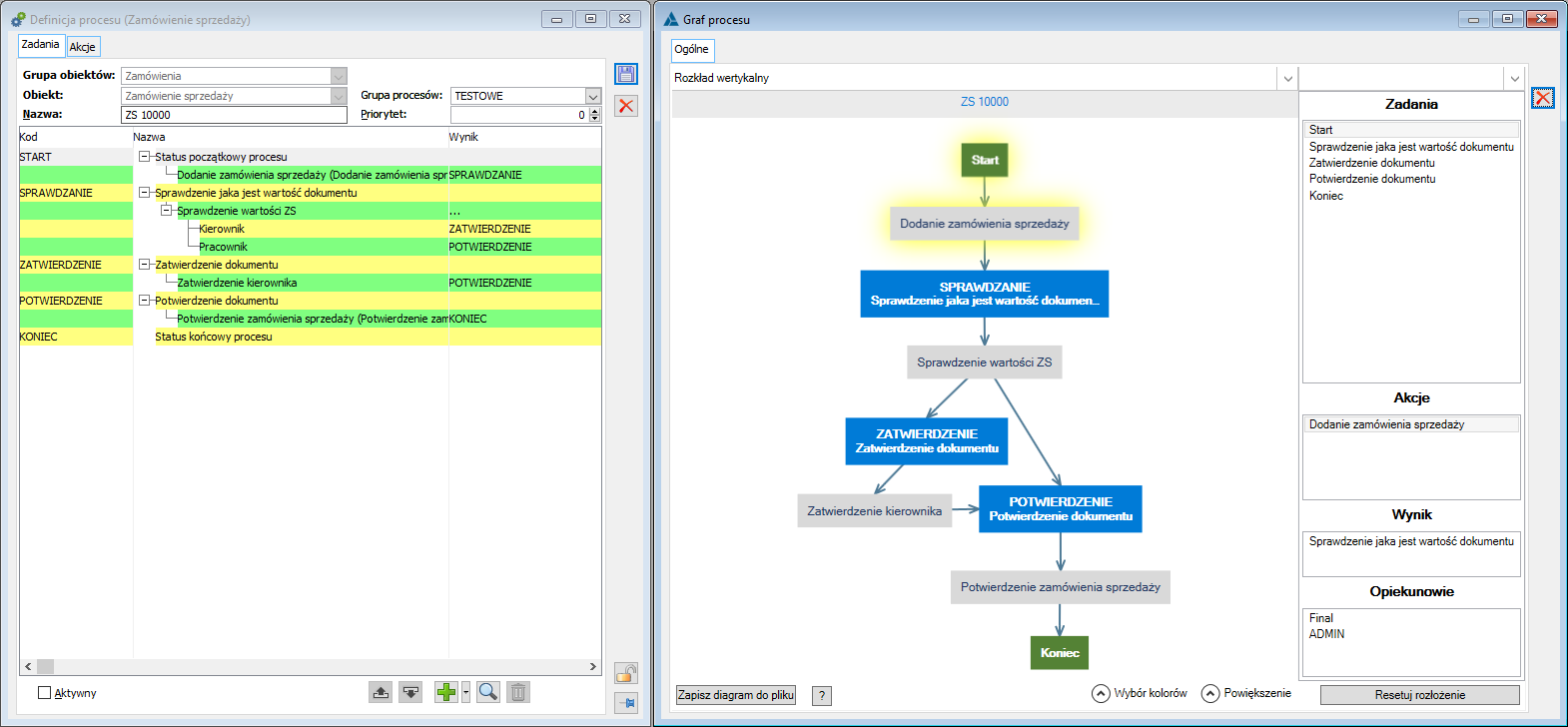
W kolejnych wersjach planowane jest umożliwienie definiowania procesu poprzez dodawanie / łączenie kolejnych zadań / czynności w formie graficznej.
Formaty przelewów
System umożliwia tworzenie formatów wymiany danych z bankiem (eksportu danych z listy płatności i importu do rejestru bankowego).
Obsługiwane są następujące typy formatów:
Plik tekstowy, w którym każda linia ma taka samą strukturę, składa się z pól oddzielonych znakiem separatora i jest rekordem z danymi dotyczącymi operacji;
Plik tekstowy, w którym pierwsza linia ma charakter nagłówka o strukturze innej niż pozostałe i ostatnia linia może mieć inną strukturę i być stopką;
Plik tekstowy, w którym każda wartość wpisana jest w osobną linię, przy czym pierwsza linia może być nagłówkiem, a ostatnia stopką.
Struktura linii, zarówno nagłówka, jak i rekordu, może być zdefiniowana poprzez zbudowanie listy pól, wybranych z predefiniowanej listy. Każdy z predefiniowanych parametrów jest powiązany z kreślonymi danymi lub funkcjami systemu. Dla każdego formatu można ponadto określić ogólne parametry, takie, jak znak separatora linii, format daty itp.
Przy eksporcie i imporcie danych o operacjach bankowych możliwy jest wybór formatu danych.
Formaty eksportu przelewów
W oknie znajduje się lista formatów przelewów.
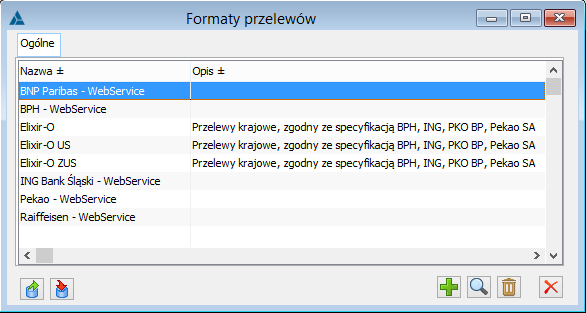
W oknie znajdują się przyciski:
 [Eksport formatu] – funkcja umożliwiająca eksport formatu (plik xml), zdefiniowanego w oknie: Formaty eksportu przelewów, do wskazanego pliku.
[Eksport formatu] – funkcja umożliwiająca eksport formatu (plik xml), zdefiniowanego w oknie: Formaty eksportu przelewów, do wskazanego pliku.
 [Import formatu] – funkcja umożliwiająca import formatu przelewów (plik xml) ze wskazanej lokalizacji.
[Import formatu] – funkcja umożliwiająca import formatu przelewów (plik xml) ze wskazanej lokalizacji.
 [Dodaj] – służy dodaniu nowego formatu przelewów, otwierając okno: Edycja formatu pliku wymiany danych.
[Dodaj] – służy dodaniu nowego formatu przelewów, otwierając okno: Edycja formatu pliku wymiany danych.
 [Zmień] – umożliwia zmianę danych formatu przelewu.
[Zmień] – umożliwia zmianę danych formatu przelewu.
 [Usuń] – usuwa zaznaczony przelew z listy.
[Usuń] – usuwa zaznaczony przelew z listy.
Edycja formatu pliku wymiany danych
W oknie następuje zdefiniowanie formatu pliku wymiany.
Edycja formatu pliku wymiany danych, zakładka: Ogólne
Podczas kreacji i konwersji bazy zostanie dodana definicja formatu Elixir-O z kodem zwrotnym.
Na zakładce określa się następujące dane:
Nazwa formatu – nazwa formatu przelewu.
Rozszerzenie pliku – rodzaj rozszerzenia pliku.
Oddzielaj pola znakiem – opcję zaznacza się, jeżeli pola mają zostać rozdzielone separatorem.
Separator pól – pole służy wprowadzeniu znaku separatora pól.
Kodowanie – typ kodowania.
Format daty – wskazuje rodzaj formatu daty, czyli kolejność i sposób wpisania dnia, miesiąca, roku.
Znak dziesiętny – decyduje o tym, jaki będzie separator cyfr dziesiętnych.
Separator tysięcy – decyduje o tym, jaki będzie separator cyfr tysięcznych.
Podział pola na wiersze – decyduje o tym, jaki będzie separator podziału pola na wiersze.
Ograniczenie tekstu – służy zdefiniowaniu znaku ograniczającego tekst.
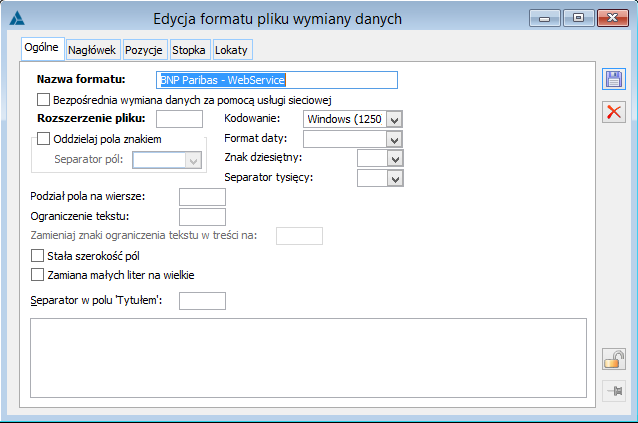
Zamieniaj znaki ograniczenia tekstu w treści na – zdefiniowany w tym polu znak służy zastąpieniu nim znaku ograniczenia tekstu, a tym samym wyeliminowaniu ograniczeń tekstu w treści, np. jeżeli znakiem ograniczającym tekst będzie cudzysłów, a w treści zostanie użyta nazwa ujęta w cudzysłów, wtedy system odczyta cudzysłów w treści, jako znak ograniczający tekst. Aby uniknąć tej sytuacji, należy zdefiniować zamiennik ograniczenia tekstu. Pole: Zamieniaj znaki ograniczenia testu w treści, uaktywni się po wprowadzeniu wartości w polu: Ograniczenie tekstu.
Stała szerokość pól – decyduje o tym, czy szerokość pól będzie stała.
Zamiana małych liter na wielkie – po zaznaczeniu parametru, małe litery zostaną zamienione na wielkie (wymagane w niektórych formatach plików wymiany)
Separator w polu: Tytułem – w polu tytułem można wskazać dowolny separator, zdefiniowany przez Użytkownika (w zależności od banków z którymi odbywa się wymiana plików, separator ten jest inaczej definiowany).
Edycja formatu pliku wymiany danych, zakładka: Nagłówek
Na zakładce definiuje się informacje, jakie będą znajdowały się w nagłówku pliku wymiany.
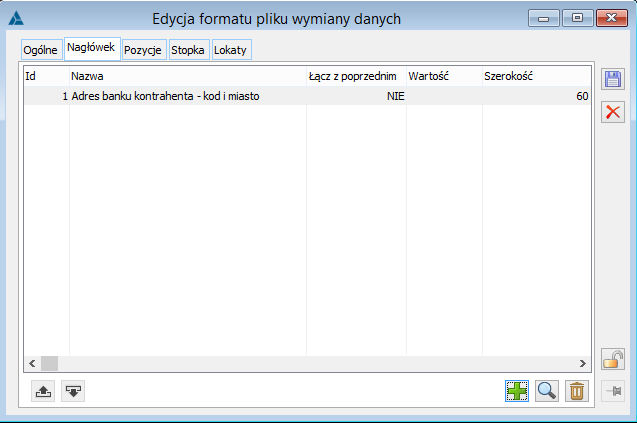
Na zakładce znajdują się przyciski:
 [O jeden w górę] – przesuwa pozycję o jedną do góry na liście.
[O jeden w górę] – przesuwa pozycję o jedną do góry na liście.
 [O jeden w dół] – przesuwa pozycję o jedną w dół na liście.
[O jeden w dół] – przesuwa pozycję o jedną w dół na liście.
 [Dodaj] – służy dodaniu nowej informacji do nagłówka, otwierając okno: Edycja formatu eksportu.
[Dodaj] – służy dodaniu nowej informacji do nagłówka, otwierając okno: Edycja formatu eksportu.
 [Zmień] – umożliwia podgląd i zmianę pozycji formatu.
[Zmień] – umożliwia podgląd i zmianę pozycji formatu.
 [Usuń] – usuwa zaznaczoną pozycję z listy.
[Usuń] – usuwa zaznaczoną pozycję z listy.
Edycja formatu pliku wymiany danych, zakładka: Pozycje
Na zakładce definiuje się pola, jakie znajdą się w pozycji (linii) pliku wymiany danych. Na zakładce znajdują się takie same przyciski, jak na zakładce: Nagłówek. Informacje wyświetlone w kolumnach pochodzą od ustawień zdefiniowanych na zakładce: Ogólne oraz w oknie: Edycja formatu eksportu.
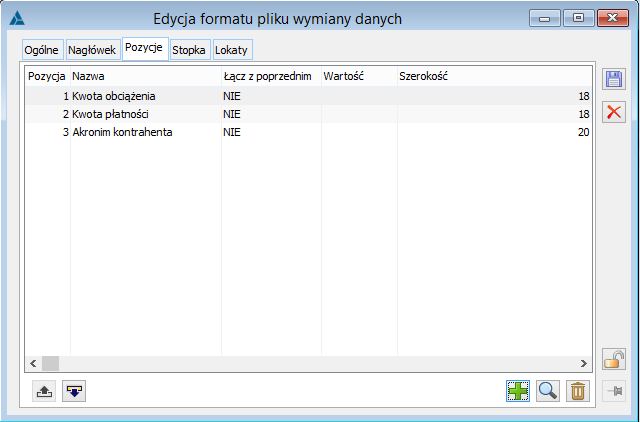
Edycja formatu pliku wymiany danych, zakładka: Stopka
Na zakładce definiuje się ostatnią linię pliku wymiany danych.
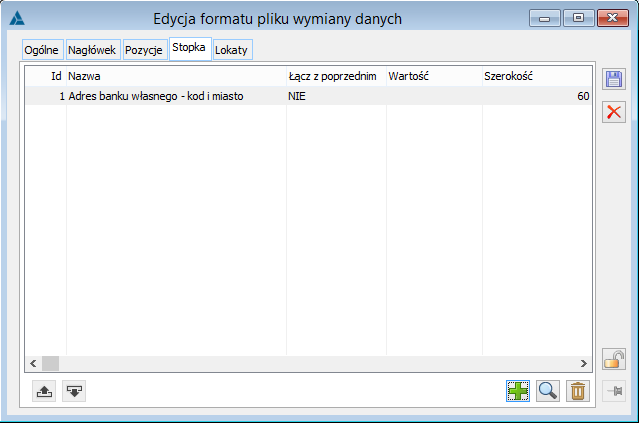
Po zdefiniowaniu formatu przelewu, należy go zapisać, naciskając przycisk:  [Zapisz zmiany].
[Zapisz zmiany].
Edycja formatu pliku wymiany danych, zakładka: Lokaty
Na zakładce wprowadzone są predefiniowane pozycje:
Założenie lokaty (rozchód)
Likwidacja lokaty (przychód)
Odsetki od lokaty (przychód)
Likwidacja lokaty + odsetki (przychód)
Definiując kryteria, według których rozpoznawane mają być operacje bankowe lokat należy uzupełnić następujące pola:
Operator – AND, OR.
Pozycja – pole uzupełniane automatycznie.
Nazwa pola – tutaj należy wskazać pole zdefiniowane w ramach danego formatu.
Operator – do wyboru operator arytmetyczny typu: równa się, nie równa się, zawiera, nie zawiera, zaczyna się od…
Wartość – należy wpisać wartość.
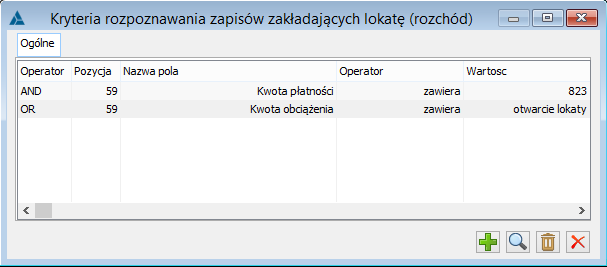
Edycja formatu eksportu
W oknie następuje określenie informacji/pozycji, które zostaną umieszczone w pliku wymiany danych.
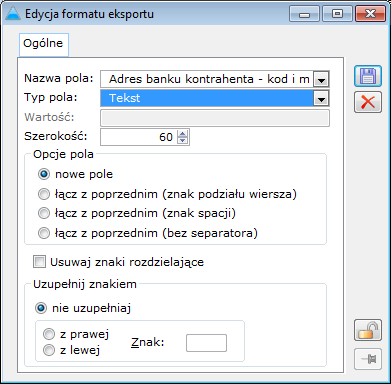
W oknie znajdują się pola:
Nazwa pola – w polu następuje wybór pozycji z predefiniowanej listy. Pozycja ta będzie stanowiła informację, która znajdzie się w pliku wymiany danych.
W przypadku wybrania Zapytania SQL, należy zwrócić uwagę na wykorzystanie parametrów {FiltrSQL}, {TrP_GIDTyp}, {TrP_GIDFirma}, {Trp_GIDNumer}, {Trp_GIDLp} w zapytaniu SQL tworzącym pole formatu przelewu.
W zapytaniu można używać następujących ciągów znaków: {FiltrSQL}, {Trp_GIDTyp}, {Trp_GIDFirma}, {Trp_GIDNumer}, {Trp_GIDLp}, które przed wykonaniem zapytania zostaną odpowiednio zastąpione:
W miejsce {filtrSQL} zostanie podstawione wyrażenie: TrP_GIDTyp=x and TrP_GIDNumer=y and TrP_GIDLp=z, gdzie x,y,z to wartości tych pól dla bieżącego (przetwarzanego) rekordu tabeli TraPlat. W miejsce {Trp_GIDTyp}, {Trp_GIDFirma}, {Trp_GIDNumer}, {Trp_GIDLp} zostaną podstawione wartości odpowiednich pól (x,y,z) dla bieżącego rekordu.
Typ pola – typ, w jakim zapisana zostanie pozycja. Możliwe jest zapisanie informacji w formie tekstu lub liczby (całkowitej, z dwoma miejscami po przecinku, z czterema miejscami po przecinku).
Wartość – pole to zostanie uaktywnione, jeśli zostanie wybrana nazwa pola: Stała wartość. W polu definiuje się stałą wartość jaka umieszczona zostanie w pliku wymiany.
Szerokość – szerokość pola (w jakiej zostanie umieszczona pozycja).
Opcje pola:
Nowe pole – zaznaczenie spowoduje, że definiowane pole będzie osobnym polem. Jeżeli opcja nie zostanie zaznaczona, wtedy definiowane pole będzie połączone z poprzednim, w związku z czym, należy wybrać jeden z rodzajów łączenia pól (pola poniżej),
Łącz z poprzednim (znak podziału wiersza) – przy łączeniu pól będzie uwzględniany znak podziału wiersza,
Łącz z poprzednim (znak spacji) – przy łączeniu pól będzie uwzględniany znak spacji,
Łącz z poprzednim (bez separatora) – przy łączeniu pól nie będzie uwzględniony żaden separator.
Usuwaj znaki rozdzielające – parametr będzie aktywny, jeśli definiowany jest numer rachunku (wybrana odpowiednia opcja w polu: Nazwa pola). Po zaznaczeniu parametru, w plikach wymiany opartych na definiowanym formacie, usunięte będą znaki, które rozdzielają numer rachunku.
Uzupełnij znakiem - pola w tej części umożliwiają uzupełnienie znaków w zamkniętym polu, np. jeśli wartość kwoty wynosi 20 PLN, a pole na wpisanie kwoty przewiduje wpisanie 8 znaków, wtedy możliwe jest wypełnienie pozostałych znaków wybranym dla formatu symbolem.
Nie uzupełniaj – pozostałe znaki nie zostaną wypełnione
Z prawej – znaki o typie wskazanym w polu: znak, wypełnią puste pola od prawej strony
Z lewej - znaki o typie wskazanym w polu: znak, wypełnią puste pola od prawej strony.
Znak – w polu wskazuje się typ znaku, jakim wypełnione zostaną niewykorzystane pola.
Zapisanie pozycji następuje po naciśnięciu przycisku:  [Zapisz zmiany].
[Zapisz zmiany].
Okresy operacji handlowych
Funkcja polega na określeniu okresu operacji handlowych i możliwości ich zamknięcia. W zamkniętym okresie, operator, który nie ma specjalnych uprawnień, nie może wykonać czynności, których kluczowa data mieści się w tym okresie (np. nie może wystawić faktury sprzedaży z datą, która mieści się w ramach zamkniętego okresu lub faktury zakupu, której data wpływu, również została określona w tym przedziale czasowym). Jeżeli taką czynność próbuje wykonać operator bez uprawnień, wtedy zostanie wyświetlony komunikat o zamknięciu operacji handlowych i niemożności wykonania takiej czynności, np. zmiany daty wystawienia faktury sprzedaży na taką, która mieści się w zamkniętym okresie.
Uprawnienie do określania okresu operacji handlowych i wykonywania czynności w ramach zamkniętego okresu operacji handlowych określa się na karcie operatora, na zakładce: Parametry/Ogólne.
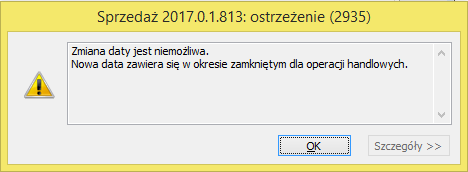
Okresy operacji handlowych określa się w oknie: Okresy operacji handlowych, otwieranym po wybraniu funkcji: Okresy operacji handlowych.
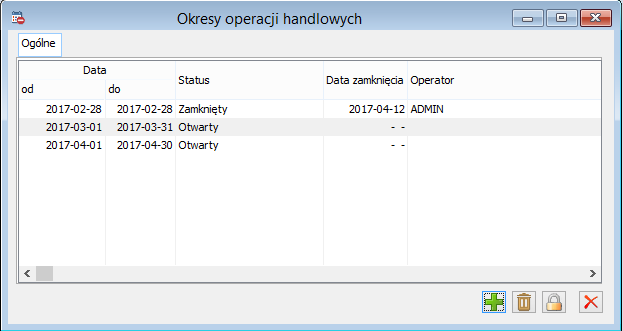
W oknie znajduje się lista okresów, wyświetlana w układzie kolumn:
Data – od, do – daty graniczne okresu operacji handlowych. Domyślnie wprowadzany jest okres od bieżącej daty do końca miesiąca, jednak daty graniczne okresu mogą ulec modyfikacji. Modyfikacja następuje prze kliknięcie w odpowiedniej kolumnie i wprowadzeniu właściwej daty.
Status – status okresu może być otwarty lub zamknięty. Wprowadzany okres jest zawsze otwarty, natomiast zamknięcie następuje po zaznaczeniu okresu i naciśnięciu przycisku:  [Zamknij].
[Zamknij].
Data zamknięcia – wprowadzana automatycznie data zamknięcia okresu.
Operator – wprowadzany automatycznie identyfikator operatora, który dokonał zamknięcia okresu.
W oknie znajdują się funkcje:
 [Dodaj] – służy dodaniu nowego okresu operacji handlowych.
[Dodaj] – służy dodaniu nowego okresu operacji handlowych.
 [Usuń] – usuwa otwarty okres operacji handlowych.
[Usuń] – usuwa otwarty okres operacji handlowych.
 [Zamknij/Otwórz] – zamyka lub otwiera wskazany okres. Aby zamknąć lub otworzyć okres, operator musi mieć zaznaczony parametr na karcie operatora: Zamykanie okresu operacji handlowych.
[Zamknij/Otwórz] – zamyka lub otwiera wskazany okres. Aby zamknąć lub otworzyć okres, operator musi mieć zaznaczony parametr na karcie operatora: Zamykanie okresu operacji handlowych.
Zamknięcie okresu operacji handlowych ma również znaczenie przy zamykaniu inwentaryzacji. Więcej informacji na ten temat znajduje się w dokumentacji modułu: Sprzedaż.
Funkcje specjalne
Okno: Funkcje specjalne, spełnia wiele funkcji, które zostaną wyjaśnione poniżej. Funkcje te służą naprawieniu nieprawidłowości, jakie mogły powstać w bazie danych.
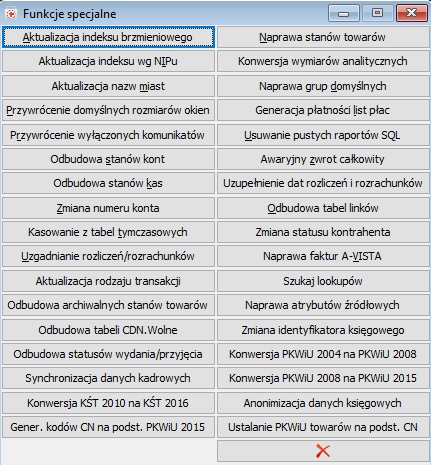
Aktualizacja indeksu brzmieniowego
Po naciśnięciu przycisku:  [Konwersja akronimu na soundex] zostanie wyświetlone pytanie, jak poniżej.
[Konwersja akronimu na soundex] zostanie wyświetlone pytanie, jak poniżej.

Naciśnięcie przycisku:  [Tak], znajdującego się w tym oknie, jest niezbędne, aby uruchomić funkcję. Naciśnięcie przycisku:
[Tak], znajdującego się w tym oknie, jest niezbędne, aby uruchomić funkcję. Naciśnięcie przycisku:  [Nie], spowoduje anulowanie operacji.
[Nie], spowoduje anulowanie operacji.
Uruchomienie funkcji spowoduje, że z akronimu kontrahenta (Knt_Akronim) na nowo jest generowany „soundex” (Knt_soundex), który służy szukaniu podobnych brzmieniowo kontrahentów.
Aktualizacja indeksu wg NIP-u
Po naciśnięciu przycisku:  [Aktualizacja indeksu wg NIP-u], zostanie wyświetlone pytanie o dokonanie aktualizacji.
[Aktualizacja indeksu wg NIP-u], zostanie wyświetlone pytanie o dokonanie aktualizacji.
Naciśnięcie przycisku:  [Tak], znajdującego się w tym oknie jest niezbędne, aby uruchomić funkcję. Naciśnięcie przycisku:
[Tak], znajdującego się w tym oknie jest niezbędne, aby uruchomić funkcję. Naciśnięcie przycisku:  [Nie], spowoduje anulowanie operacji.
[Nie], spowoduje anulowanie operacji.
Uruchomienie funkcji spowoduje, że z NIP-u (Knt_NIPE) jest na nowo generowany numer NIP (Knt_NIP). Jest to numer NIP podany „bez kresek”, dzięki czemu możliwe jest zrobienie jednoznacznego indeksu w tym polu.
Aktualizacja nazw miast
Naciśnięcie przycisku:  [Aktualizacja nazw miast], otwiera okno: Aktualizacja nazw miast. Służy ono określeniu zakresu aktualizacji danych adresowych zarejestrowanych w systemie.
[Aktualizacja nazw miast], otwiera okno: Aktualizacja nazw miast. Służy ono określeniu zakresu aktualizacji danych adresowych zarejestrowanych w systemie.
W oknie znajdują się następujące pola i funkcje:
Baza wzorcowa. Służy podaniu miejsca położenia pliku, z którego nastąpi transport danych do aktualizowanej bazy adresowej. Obok pola znajdują się funkcje ułatwiające wyszukanie odpowiedniego pliku:
[Wybierz bazę wzorcową] - otwiera okno: Wybierz plik z danymi, służące do wyboru odpowiedniego pliku.
 [Podgląd bazy wzorcowej] - umożliwia podgląd bazy wzorcowej.
[Podgląd bazy wzorcowej] - umożliwia podgląd bazy wzorcowej.
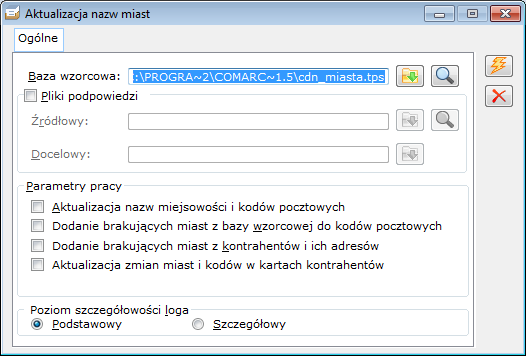
Pliki podpowiedzi: Źródłowy/Docelowy.
Parametry pracy:
aktualizacja nazw miejscowości i kodów pocztowych - aktualizacja będzie obejmowała wymieniony zakres.
dodanie brakujących miast z bazy wzorcowej - aktualizacja będzie polegała na uzupełnieniu miast, których nie ma o tej pory zarejestrowanych w systemie.
dodanie brakujących miast z kontrahentów i ich adresów - baza adresowa zostanie zaktualizowana o nazwy miast i adresy zapisane w karcie kontrahenta.
aktualizacja zmian miast i kodów w kartotekach kontrahentów - baza adresowa zostanie zaktualizowana zgodnie ze zmianami, jakie zapisano w kartach kontrahenta.
Poziom szczegółowości loga:
podstawowy - będą wyświetlane jedynie podstawowe informacje w komunikatach.
szczegółowy - wyświetlane komunikaty będą zawierały wszystkie szczegóły.
 [Uruchom aktualizację] - naciśnięcie tego przycisku uruchamia proces aktualizacji. Przed jego użyciem, należy upewnić się, czy wszystkie pola w oknie zostały odpowiednio wypełnione.
[Uruchom aktualizację] - naciśnięcie tego przycisku uruchamia proces aktualizacji. Przed jego użyciem, należy upewnić się, czy wszystkie pola w oknie zostały odpowiednio wypełnione.
Podczas aktualizacji nazw miast brane są pod uwagę tylko takie, które występują w adresach kontrahentów o kraju PL albo pustym. Jeśli kraj jest niepusty i inny niż PL, miasto jest pominięte w aktualizacji.
Przywrócenie domyślnych rozmiarów okien
Naciśnięcie przycisku:  [Przywrócenie domyślnych rozmiarów okien], spowoduje otworzenie okna: Kasowanie ustawień.
[Przywrócenie domyślnych rozmiarów okien], spowoduje otworzenie okna: Kasowanie ustawień.
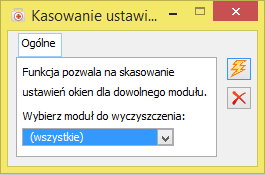
Funkcja przywraca domyślne rozmiary wszystkich okien. Istnieje możliwość wybrania modułu, w którym ustawienia te mają zostać przywrócone. Aby wskazać odpowiedni moduł, należy wypełnić pole: Wybierz moduł do wyczyszczenia w oknie: Kasowanie ustawień.
Aby przywrócić domyślne ustawienia w wybranym module, należy nacisnąć przycisk:  [Uruchom funkcję].
[Uruchom funkcję].
Przywrócenie wyłączonych komunikatów
Podczas pracy z systemem COMARCH ERP XL istnieje możliwość wyłączania wyświetlania niektórych komunikatów. Funkcja: Przywrócenie wyłączonych komunikatów, służy ponownemu ich włączeniu.
Po naciśnięciu przycisku:  [Przywrócenie wyłączonych komunikatów], zostanie wyświetlone pytanie, jak poniżej.
[Przywrócenie wyłączonych komunikatów], zostanie wyświetlone pytanie, jak poniżej.
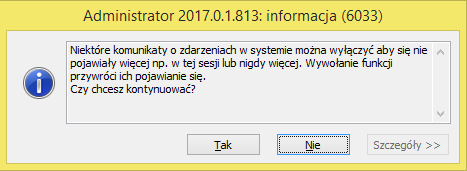
W wyświetlonym oknie znajdują się dwie funkcje:
 [Tak] - naciśnięcie spowoduje przywrócenie wyświetlania wyłączonych przez Użytkownika okien z komunikatami.
[Tak] - naciśnięcie spowoduje przywrócenie wyświetlania wyłączonych przez Użytkownika okien z komunikatami.
 [Nie] - naciśnięcie spowoduje anulowanie operacji.
[Nie] - naciśnięcie spowoduje anulowanie operacji.
Odbudowa stanów kont
Funkcja jest uruchamiana podczas niezgodności stanów kont syntetycznych ze stanami kont analitycznych. Polega na przeliczeniu obrotów i sald wszystkich kont na podstawie zapisów księgowych. Funkcja działa w obrębie okresów obrachunkowych.
Naciśnięcie przycisku:  [Odbudowa stanów kont], spowoduje otworzenie okna: Odbudowa stanów.
[Odbudowa stanów kont], spowoduje otworzenie okna: Odbudowa stanów.
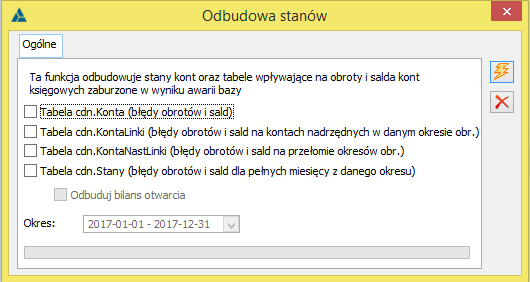
W oknie znajdują się funkcje służące właściwej odbudowie stanów kont księgowych:
Okres. Wskazuje okres obrachunkowy, w obrębie którego ma zostać dokonana odbudowa stanu kont.
Konto syntetyczne. Służy wskazaniu konta, dla którego ma nastąpić odbudowa. Jeżeli konto takie nie zostanie wskazane, wtedy odbudowa nastąpi dla wszystkich kont.
Odbuduj bilans otwarcia. Zaznaczenie pola spowoduje, że w procesie odbudowy stanów kont, zostanie odbudowany także bilans otwarcia.
 [Uruchom funkcję] - naciśnięcie przycisku uruchamia proces odbudowy stanów kont.
[Uruchom funkcję] - naciśnięcie przycisku uruchamia proces odbudowy stanów kont.
Odbudowa stanów kas
Funkcja polega na przeliczeniu stanów początkowych wszystkich raportów kasowych w oparciu o dokumenty kasowe. Funkcja działa dla wszystkich raportów kasowych w obrębie jednego rejestru kasowego.
Po naciśnięciu przycisku:  [Odbudowa stanów kas], zostanie otworzone okno: Odbudowa stanów kas.
[Odbudowa stanów kas], zostanie otworzone okno: Odbudowa stanów kas.
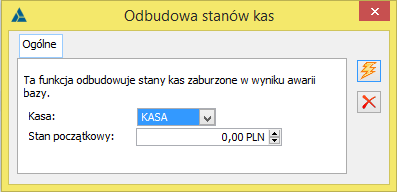
W oknie znajdują się następujące pola i funkcje:
Kasa. Służy wskazaniu rejestru kasowego, w obrębie którego zostanie dokonana odbudowa stanu kas.
Stan początkowy. Służy podaniu stanu początkowego pierwszego raportu kasowego. Wypełnienie tego jest niezbędne dla dokonania operacji.
 [Uruchom funkcję] - po wypełnieniu pól w oknie, służy uruchomieniu operacji odbudowy stanu kas.
[Uruchom funkcję] - po wypełnieniu pól w oknie, służy uruchomieniu operacji odbudowy stanu kas.
Zmiana numeru konta
Funkcja służy zmianie numeru, istniejącego w planie kont, numeru analitycznego lub syntetycznego w przypadku, gdy na koncie są zapisy księgowe.
Po naciśnięciu przycisku:  [Zmiana numeru konta], zostanie otworzone okno: Zmiana numeru konta.
[Zmiana numeru konta], zostanie otworzone okno: Zmiana numeru konta.

W oknie znajdują się następujące pola i funkcje:
Stary numer konta. Po naciśnięciu przycisku:  [Stary numer konta], należy, z listy zarejestrowanych kont, wybrać konto, dla którego zostanie zmieniony numer.
[Stary numer konta], należy, z listy zarejestrowanych kont, wybrać konto, dla którego zostanie zmieniony numer.
Nowy numer konta. Służy nadaniu nowego numeru dla konta.
 [Uruchom funkcję] - po wypełnieniu pól w oknie, służy dokonaniu zmiany numeru konta.
[Uruchom funkcję] - po wypełnieniu pól w oknie, służy dokonaniu zmiany numeru konta.
Kasowanie z tabel tymczasowych
Funkcja uruchamiana jest przez naciśnięcie przycisku:  [Kasowanie z tabel tymczasowych]. Polega ona na tym, że kasowane są zbędne wartości z tabel tymczasowych. Funkcja kasuje wszystkie zapisy z tabel: cdn.GrupyTemp oraz cdn.WydrukTemp. Tabele są wykorzystywane, gdyż niektóre aplikacje są tak „pamięciożerne”, że aplikacja wspomaga się bazą danych. Zapisy te, po wykorzystaniu, są już nieprzydatne.
[Kasowanie z tabel tymczasowych]. Polega ona na tym, że kasowane są zbędne wartości z tabel tymczasowych. Funkcja kasuje wszystkie zapisy z tabel: cdn.GrupyTemp oraz cdn.WydrukTemp. Tabele są wykorzystywane, gdyż niektóre aplikacje są tak „pamięciożerne”, że aplikacja wspomaga się bazą danych. Zapisy te, po wykorzystaniu, są już nieprzydatne.
Uzgadnianie rozliczeń/rozrachunków
Funkcja polega na sprawdzeniu oraz skorygowaniu błędnych kwot rozliczeń lub rozrachunków, w stosunku do kwoty płatności dokumentu oraz kwoty rozliczającej daną płatność. W przypadku stwierdzenia różnicy pomiędzy kwotą płatności całkowitej i kwotą rozliczenia oraz kwotą: Pozostaje, program koryguje wartość pozostającą do rozliczenia.
Po naciśnięciu przycisku:  [Uzgadnianie rozliczeń/ rozrachunków], zostanie otworzone okno: Naprawa zgodności rozliczeń i rozrachunków.
[Uzgadnianie rozliczeń/ rozrachunków], zostanie otworzone okno: Naprawa zgodności rozliczeń i rozrachunków.
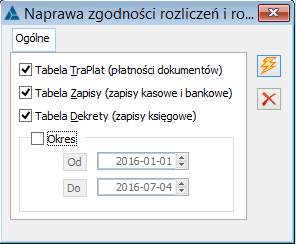
W oknie istnieje możliwość wybrania okresu, za jaki zostanie dokonana naprawa zgodności rozliczeń i rozrachunków.
Naciśnięcie przycisku:  [Start], spowoduje uruchomienie funkcji uzgadnianiu rozliczeń i rozrachunków.
[Start], spowoduje uruchomienie funkcji uzgadnianiu rozliczeń i rozrachunków.
Aktualizacja rodzaju transakcji
Funkcja przydatna w przypadku konieczności konwersji transakcji zarejestrowanych bez wskazania rodzajów transakcji. Po jej uruchomieniu, transakcje zostaną zaktualizowane (w zakresie rodzajów transakcji) na podstawie kraju adresu kontrahenta.
Odbudowa archiwalnych stanów towarów
Funkcja służy odbudowaniu archiwalnych stanów towarów na podstawie dokumentów handlowych.
Uruchomienie funkcji odbywa się po naciśnięciu, w oknie: Odbudowa archiwalnych stanów towarów, przycisku:  [Zatwierdź].
[Zatwierdź].
Odbudowa tabeli CDN.Wolne
Funkcja naprawia/obudowuje tabelę CDN.Wolne, w której zapisywane są numery dokumentów niewykorzystanych w danym dniu na dokumentach generowanych w Comarch ERP XL, np. wystawiona została FS z numerem 4/06, a kolejnej FS nadano numer 8/06 (pomijając autonumerację). W tabeli CDN.Wolne zapisane są niewykorzystane numery 5 – 7/06.
Funkcję uruchamia się po wybraniu funkcji: Naprawa tabeli CDN.Wolne. Po jej wybraniu zostanie wyświetlone okno: Naprawa tabeli CDN.Wolne, w którym następuje wybór roku, dla którego zostanie wykonana naprawa numeracji. Po jego określeniu, należy nacisnąć przycisk:  [Rozpocznij naprawę].
[Rozpocznij naprawę].
Odbudowa statusów wydania/przyjęcia
Funkcja służy do aktualizowania statusów dokumentów handlowych w powiązaniu z dokumentami magazynowymi. Po uruchomieniu funkcji należy podać zakres dat, jaki ma obejmować aktualizację dokumentów.
Naprawa stanów towarów
Funkcja służy do odbudowy i naprawy bazy w kontekście SAD, dokumentów handlowych i magazynowych. Jeżeli testy integralności wykażą błędy w stanie towarów, można skorzystać z tego okna, aby dokonać ich naprawy.
Po naciśnięciu przycisku:  [Naprawa stanów towarów], zostanie otworzone okno: Naprawa stanów towarów.
[Naprawa stanów towarów], zostanie otworzone okno: Naprawa stanów towarów.
Naprawa stanów towarów, zakładka: Test
Na zakładce wykonuje się testy oraz dokonuje naprawy stanów towarów. W oknie znajdują się następujące pola i funkcje:
Poprawiaj zaksięgowane. Poprawiane będą dokumenty, które zostały już zaksięgowane.
Test. Ta część służy wskazaniu towaru lub wszystkich towarów, dla których ma zostać wykonany dodatkowy test sprawdzający poprawność stanów towarów. Może się zdarzyć, że ten test nie potwierdzi błędów, wyświetlonych w teście integralności.
Sprawdzaj. Wskazuje rodzaje towarów, jakie mają zostać poddane testowi. Opcja sprawdzaj jest dostępna dla:
Han (dokumenty handlowe)
Mag (dokumenty magazynowe)
Imp (dokumenty importowe)
TrE=TrS (zgodność elementu z subelementami tego elementu, np. zgodność ilości w elemencie z sumą ilości w subelemencie, również zgodność kosztów)
SaE=SaS (zgodność elementu z subelementami tego elementu na dokumencie SAD, np. zgodność ilości w elemencie z sumą ilości w subelemencie, również zgodność kosztów)
MaE=MaS (suma subelementów handlowych; sprawdzanie zgodności sumy ilości z subelementów i ilości na elemencie dla dokumentów magazynowych)
MaE=MaP (suma subelementów magazynowych po położeniach; sprawdzanie zgodności sumy ilości z subelementów i ilości na elemencie dla dokumentów magazynowych)
Dostawy
Zasoby
Położenie
Historia
 [Wybierz towar] - za pomocą przycisku wskazuje się konkretny towar, jaki ma zostać poddany testowi. Istnieje możliwość wskazania towaru archiwalnego.
[Wybierz towar] - za pomocą przycisku wskazuje się konkretny towar, jaki ma zostać poddany testowi. Istnieje możliwość wskazania towaru archiwalnego.
Ogranicz od/Ogranicz do - pola określające przedział czasowy dla testowanych towarów.
 [Wybierz dostawę] – za pomocą przycisku wskazujemy odpowiednia dostawę danego towaru, która ma zostać poddana testowi.
[Wybierz dostawę] – za pomocą przycisku wskazujemy odpowiednia dostawę danego towaru, która ma zostać poddana testowi.
 [Rozpocznij] - rozpoczyna proces wykonywania testów.
[Rozpocznij] - rozpoczyna proces wykonywania testów.
Naprawa uszkodzonych towarów. W tej części wyświetlana jest lista informacji o wykrytych błędach.
 - przycisk służy odbudowie zasobów na podstawie historii towarów. Jest to funkcja automatycznie naprawiająca stany towarów. Inny sposób naprawy wymaga wykorzystania zakładek: Szczegóły i Historia.
- przycisk służy odbudowie zasobów na podstawie historii towarów. Jest to funkcja automatycznie naprawiająca stany towarów. Inny sposób naprawy wymaga wykorzystania zakładek: Szczegóły i Historia.
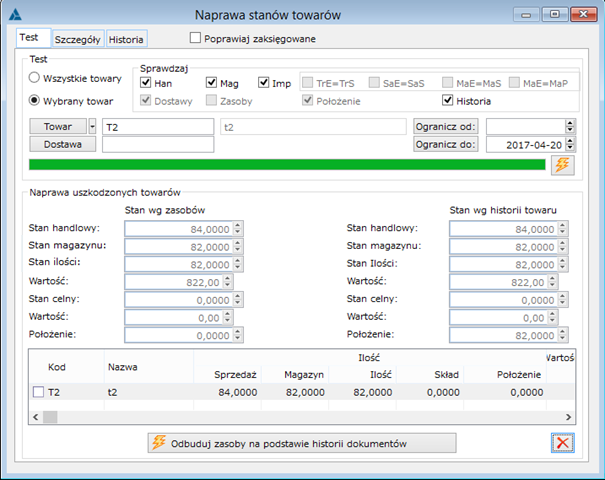
Naprawa stanów towarów, zakładka: Szczegóły
Na zakładce Szczegóły wyświetlana jest lista informacji o dokumentach i ich opisie dotyczących niezgodności w towarach.
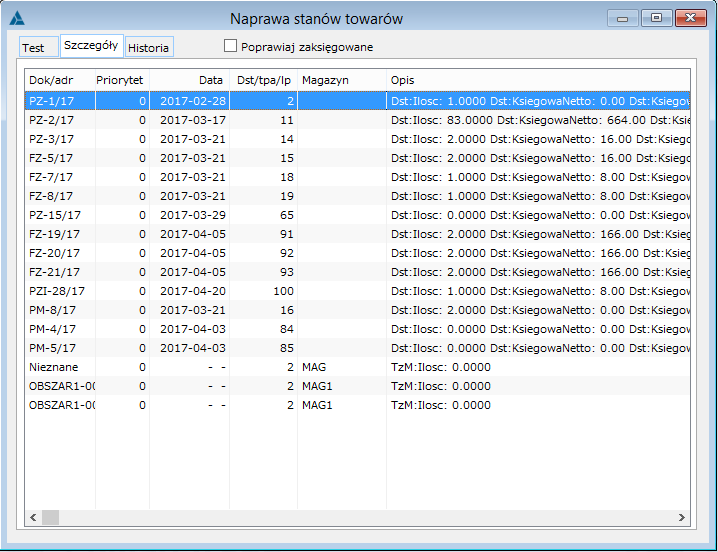
Naprawa stanów towarów, zakładka: Historia
Na zakładce wyświetlona jest lista dokumentów.
Aby naprawić stany towarów ręcznie, należy:
zaznaczyć dokument (po analizie listy szczegółów na zakładce: Szczegóły),
prawym klawiszem myszy wywołać menu kontekstowe, z którego można wybrać jedną z opcji: Szczegóły… i w otwartym oknie wpisać poprawne wartości.
zapisać wprowadzone zmiany przyciskiem:  [Zapisz].
[Zapisz].
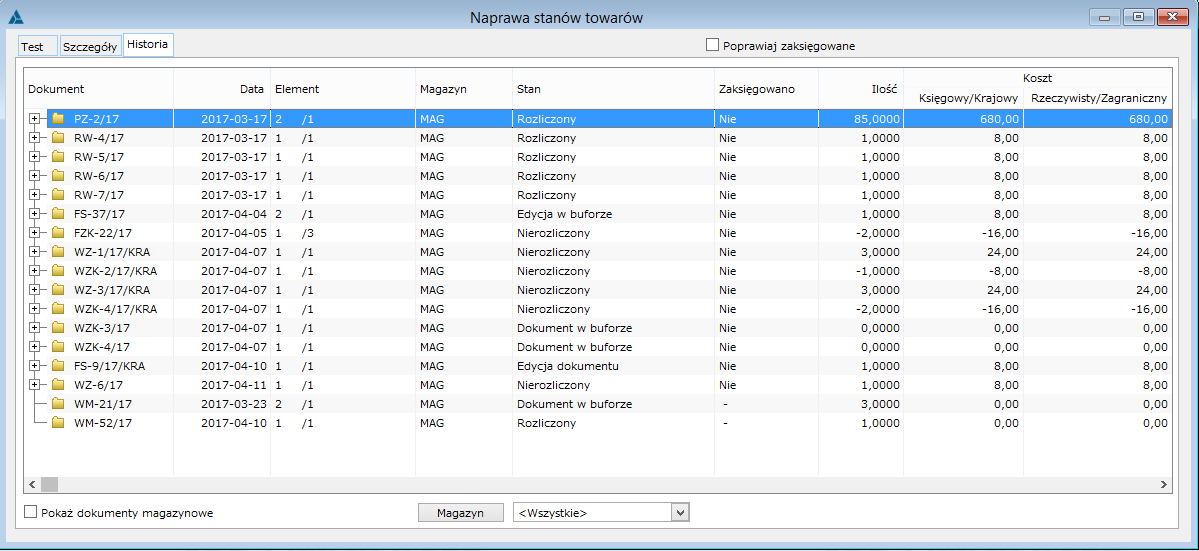
Konwersja wymiarów analitycznych
Funkcja służy przepisaniu opisu analitycznego, wykorzystującego standardowe wymiary na wymiary: Centrum, Lokalizacja, Kategoria Finansowa i Projekt.
Po naciśnięciu przycisku:  [Konwersja wymiarów analitycznych], zostanie otworzone okno: Konwersja wymiarów specjalnych. W oknie tym zostanie wyświetlona lista wymiarów źródłowych oraz docelowych: Centrum, Lokalizacji, Kategorii finansowych i Projektów.
[Konwersja wymiarów analitycznych], zostanie otworzone okno: Konwersja wymiarów specjalnych. W oknie tym zostanie wyświetlona lista wymiarów źródłowych oraz docelowych: Centrum, Lokalizacji, Kategorii finansowych i Projektów.
Lista ta zostanie jednak wyświetlona dopiero po uruchomieniu funkcji: [Przyporządkuj wymiar analityczny], znajdującej się w oknach: Kategorie finansowe, Struktura firmy, Projekt, zakładka Struktura kosztów.
Naprawa grup domyślnych
Funkcja służy ustaleniu grup domyślnych na towarach, kontrahentach oraz ich wzorcach, które nie mają ich określonych.
Po naciśnięciu przycisku:  [Naprawa grup domyślnych], zostanie wyświetlone pytanie, jak poniżej.
[Naprawa grup domyślnych], zostanie wyświetlone pytanie, jak poniżej.

W oknie znajdują się następujące funkcje:
 [Tak] - naciśnięcie spowoduje ustawienie grup domyślnych.
[Tak] - naciśnięcie spowoduje ustawienie grup domyślnych.
 [Nie] - naciśnięcie spowoduje anulowanie operacji.
[Nie] - naciśnięcie spowoduje anulowanie operacji.
Generacja płatności list płac
Funkcja służy generowaniu płatności list płac.
Po naciśnięciu przycisku:  [Generacja płatności list płac], zostanie otworzone okno: Generacja płatności list płac.
[Generacja płatności list płac], zostanie otworzone okno: Generacja płatności list płac.
W oknie znajdują się następujące pola i funkcje:
Generuj płatności dla:
Wszystkich list płac nieposiadających płatności - zostaną wygenerowane płatności, dla tych list, dla których dotąd płatności nie wygenerowano.
Listy płac nr: - naciśnięcie przycisku:  , spowoduje wyświetlenie okna: Lista płac, z którego należy wybrać listy płac, dla których mają zostać wygenerowane płatności.
, spowoduje wyświetlenie okna: Lista płac, z którego należy wybrać listy płac, dla których mają zostać wygenerowane płatności.
 [Uruchom funkcję] - po wskazaniu kryterium generowania, generuje płatności.
[Uruchom funkcję] - po wskazaniu kryterium generowania, generuje płatności.
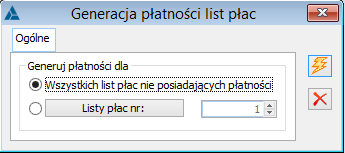
Usuwanie pustych raportów SQL
Uruchomienie funkcji powoduje usunięciu pustych raportów SQL.
Po naciśnięciu przycisku:  [Usuwanie pustych raportów SQL], zostanie wyświetlone pytanie, jak poniżej.
[Usuwanie pustych raportów SQL], zostanie wyświetlone pytanie, jak poniżej.

W oknie znajdują się następujące funkcje:
 [Tak] - naciśnięcie spowoduje usunięcie pustych raportów SQL.
[Tak] - naciśnięcie spowoduje usunięcie pustych raportów SQL.
 [Nie] - naciśnięcie spowoduje anulowanie operacji.
[Nie] - naciśnięcie spowoduje anulowanie operacji.
Awaryjny zwrot całkowity
Funkcja służy dokonaniu awaryjnego zwrotu całkowitego ze wskazanego oddziału, w sytuacji, gdy zwykły zwrot całkowity nie jest możliwy.
Po naciśnięciu przycisku:  [Wymusza zwrot całkowity dla wybranego oddziału], zostanie otworzone okno: Lista oddziałów Comarch ERP Optima.
[Wymusza zwrot całkowity dla wybranego oddziału], zostanie otworzone okno: Lista oddziałów Comarch ERP Optima.
W oknie znajduje się lista oddziałów Comarch ERP Optima, z której należy wybrać oddział, z którego ma zostać dokonany zwrot całkowity. Po zaznaczeniu oddziału należy nacisnąć przycisk: [Inicjuje zwrot całkowity].
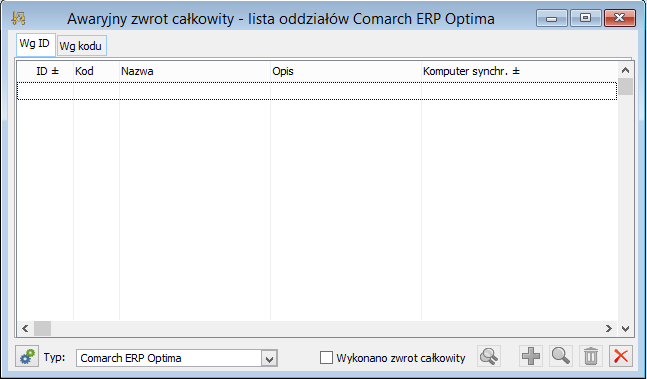
Uzupełnienie dat rozliczeń i rozrachunków
Funkcja służy do:
Uzupełniania dat rozliczeń na wszystkich rozliczonych dokumentach, jeśli rozliczenie zostało dokonane wersją COMARCH ERP XL 3.0 lub wcześniejszą.
Uzupełniania dat rozrachunków, jeśli rozrachunek został dokonany wersją COMARCH ERP XL 3.2 lub wcześniejszą.
Po naciśnięciu przycisku:  [Uzupełnienie dat rozliczeń
i rozrachunków], zostanie wyświetlono okno: Uzupełnienie dat rozliczeń.
[Uzupełnienie dat rozliczeń
i rozrachunków], zostanie wyświetlono okno: Uzupełnienie dat rozliczeń.
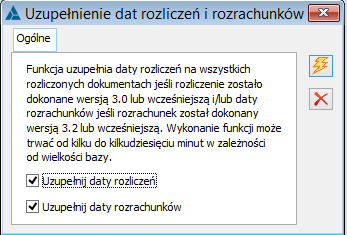
W oknie tym są dostępne dwa parametry, określające, które daty mają zostać uzupełnione.
Naciśnięcie przycisku:  [Uruchom funkcję] zainicjuje proces uzupełnienia dat rozliczeń i/lub rozrachunków.
[Uruchom funkcję] zainicjuje proces uzupełnienia dat rozliczeń i/lub rozrachunków.
Odbudowa tabel linków
Funkcja służy odbudowaniu tabel linków.
Po naciśnięciu przycisku:  [Odbudowa tabel KntLinki, TwrLinki, FrmLinki, SrtLinki], zostanie wyświetlone pytanie, jak poniżej.
[Odbudowa tabel KntLinki, TwrLinki, FrmLinki, SrtLinki], zostanie wyświetlone pytanie, jak poniżej.
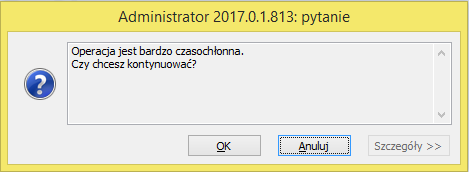
Zmiana statusu kontrahenta
Funkcja ta polega na nadaniu kontrahentowi statusu odpowiedniego do jego kraju adresu, np. jeżeli kontrahent pochodzi z UE, a został zarejestrowany bez zaznaczenia tego faktu, funkcja spowoduje, że zostanie nadany mu status kontrahenta unijnego.
Przed uruchomieniem należy bezwzględnie wykonać kopię zapasową bazy.
Naprawa faktur A-VISTA
Funkcja naprawia błędny VAT na fakturach A – VISTA. Jeżeli generowana faktura nie ma określonego rejestru VAT i w tym momencie praca systemu zostanie przerwana, to po ponownym uruchomieniu systemu i włączeniu funkcji: Naprawa faktur A – VISTA, faktura ta zostanie wyświetlona na liście faktur na czerwono. Naprawa faktury odbywa się już bezpośrednio po otwarciu dokumentu.
Szukaj lookupów
Funkcja związana jest z wprowadzoną w wersji 4.5 zmianą w obsłudze na wydrukach parametrów dynamicznych typu LOOKUP (jest to parametr typu lista wywoływana, w tym także generyczna lista SQL).
Zmiana polega na tym, że do wersji 4.0 parametry te „rozwijały” się do kodu, od wersji 4.5 „rozwijają” się do ID. Oczywiście do kodu nadal można się odwołać, jednak w tym celu stanie się konieczne użycie modyfikatora _RES2_.
Funkcja: Szukaj lookupów, pomocna jest dla Użytkowników, którzy korzystają z większej ilości wydruków z zastosowanym parametrem dynamicznym typu lookup. Umożliwia ona przygotowanie raportu (listy) wydruków zawierających ten parametr. Po wywołaniu funkcji, kontroli zostaną poddane wszystkie wydruki użytkownika. Wynikiem będzie log zawierający listę wydruków, w których parametr typu lookup został zastosowany.
Naprawa atrybutów źródłowych
Funkcja umożliwia przywrócenie domyślnej listy predefiniowanych powiązań między obiektami źródłowym a docelowymi, które umożliwiają kopiowanie atrybutów. Po użyciu funkcji zostaną odbudowane atrybuty źródłowe w ten sposób, że na liście pozostaną powiązania zmodyfikowane przez Użytkownika a lista powiązań predefiniowanych zostanie przywrócona.
Zmiana identyfikatora księgowego
Funkcja umożliwia zmianę identyfikatora księgowego na zapisach księgowych. Po naciśnięciu przycisku  zostaje otwarte okno: Zmiana identyfikatora księgowego. W oknie dostępne są parametry:
zostaje otwarte okno: Zmiana identyfikatora księgowego. W oknie dostępne są parametry:
Przenieś numer systemowy dokumentu – wybranie tego parametru spowoduje, że identyfikator księgowy zostanie zmieniony na numer systemowy dokumentu
Przenieś numer zapisu księgowego - wybranie tego parametru spowoduje, że identyfikator księgowy zostanie zmieniony na numer zapisu księgowego
Wybór zakresu dat, pozwala na dokonanie zmian na zapisach tylko z danego okresu.
 - w polu określa się czy zmianie identyfikatora księgowego mają podlegać zapisy z księgi głównej i bufora, tylko z księgi głównej, tylko z bufora.
- w polu określa się czy zmianie identyfikatora księgowego mają podlegać zapisy z księgi głównej i bufora, tylko z księgi głównej, tylko z bufora.
 - w polu dostępny jest wybór: wszystkich dzienników, bilansu otwarcia lub jednego dziennika.
- w polu dostępny jest wybór: wszystkich dzienników, bilansu otwarcia lub jednego dziennika.
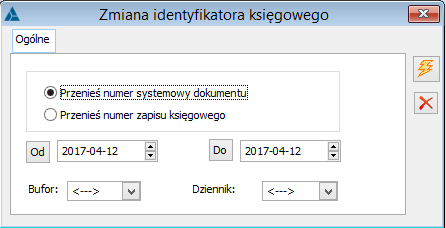
Konwersja PKWiU 2004 na PKWiU 2008
Funkcja umożliwia automatyczną zmianę na kartach towarów numerów z klasyfikacji PKWiU z 2004r. na klasyfikację PKWiU z 2008r.
W sytuacji, gdy dotychczas występowały dwa różne symbole PKWiU, a zgodnie z nowymi symbolami, zostały one „zrównane” do jednego, wówczas dokonywana jest zmiana tylko 1-go z rekordów. W logu pojawi się stosowna informacja, że dany symbol nie może być przekonwertowany do danego symbolu, ponieważ takowy już istnieje w bazie.
W sytuacji, gdy dotychczas występował jeden symbol, którym posługiwało się wiele towarów, wówczas nowy symbol ustalony jest na podstawie 1-go z nowych kodów. W logu pojawi się stosowna informacja, że kod jest niejednoznaczny i użytkownik powinien sprawdzić czy ustawił się prawidłowy symbol.
Konwersja PKWiU 2008 na PKWiU 2015
Funkcja umożliwia automatyczną zmianę na kartach towarów numerów z klasyfikacji PKWiU z 2008r. na klasyfikację PKWiU z 2015r. wprowadzaną Rozporządzeniem RM z dnia 4 wrześnie 2015 roku (Dz.U. z 2015r. poz.1676).
Konwersja dotyczy PKWiU w słowniku, na kartach towarów oraz na kartach wzorców towaru. Tabele transkrypcji, wg których przygotowany został ww. mechanizm dostępne są na stronie: http://stat.gov.pl/Klasyfikacje/doc/pkwiu_15/
Synchronizacja danych kadrowych
Funkcja stanowi narzędzie do uporządkowania powiązań, wykrycia i naprawy konfliktów pomiędzy synchronizowanymi bazami systemu Comarch ERP XL i Comarch ERP XL HR, tak aby każdy rekord został prawidłowo odwzorowany w drugiej bazie. Jako dane wzorcowe, które będą podlegały jak najmniejszym zmianom, przyjęto dane systemu Comarch ERP XL HR.
Funkcja składa się z sześciu podstawowych kroków:
- Aktualizacja słownika lokalizacji
- Aktualizacja struktury kosztowej
- Aktualizacja struktury projektów
- Aktualizacja struktury klas atrybutów
- Aktualizacja struktury grup atrybutów
- Aktualizacja danych pracownika
Bez względu na to, jakie obiekty są synchronizowane, każdy etap realizowany jest za pomocą tych samych kroków:
- Wyszukiwanie konfliktów, czyli błędów powstałych w bazie danych: powiązanie z nieistniejącymi rekordami, powiązanie z więcej niż jednym rekordem, powiązania pomiędzy rekordami o różnych danych,
- Rozwiązanie konfliktów, czyli podjęcie przez użytkowników decyzji, jakie powiązania są prawdziwe (poprzez wskazanie odpowiednich wartości w tabelach wyświetlanych w oknie synchronizacji),
- Przeprowadzenie synchronizacji danych, czyli aktualizacja w rekordach powiązanych oraz dodanie do każdej z baz rekordów dotychczas nie powiązanych.
Ze względu na specyficzny charakter poszczególnych obiektów różny będzie sposób weryfikacji danych na poziomie poszczególnych kroków w różnych etapach. Dotyczy to przede wszystkim ilości danych, które należy sprawdzić zanim zostanie podjęta próba zapisu zmian.
Podczas synchronizacji danych o płaskiej strukturze, czyli słownik lokalizacji, możliwe jest dodatkowo zaznaczenie parametru „ Nie synchronizuj rekordów o identycznych nazwach”. Dla obiektów o strukturze wielopoziomowej przyjęto, że takie łączenie będzie odbywało się zawsze.
Na etapie rozwiązywania konfliktów w specjalnych tabelach zostaną umieszczone informacje o tych, których nie udało się automatycznie rozwiązać, czyli:
- Rekordy powiązane wielokrotnie – takie, dla których w systemie Comarch ERP Optima istnieje tylko jeden odpowiednik. Użytkownik musi wskazać, które powiązanie jest prawidłowe, ewentualnie usunąć wszystkie powiązania, jeżeli nie ma wśród nich żadnego prawidłowego,
- Rekordy niepowiązane, o identycznych kodach- Użytkownik musi zmienić nazwę (Kod) obiektu w Comarch ERP XL tak, aby nie była identyczna z nazwami obiektów niepowiązanych w Comarch ERP Optima.
Dopiero poprawne rozwiązanie wszystkich sytuacji konfliktowych pozwala na wykonanie synchronizacji obiektów w każdym etapie z osobna, co zostaje potwierdzone właściwym logiem z operacji.
Konwersja KŚT 2010 na KŚT 2017
Funkcja składa się z 4 kroków:
Renumeracji grup tożsamych- następuje zmiana symbolu dla grup w których zmienił się jedynie symbol KŚT
Przyporządkowanie do grup rozdzielanych- dotyczy grup, które w nowej klasyfikacji zostały rozbite na klika grup.
Wiązanie jednoznacznych środków trwałych
Wiazanie pozostałych środków trwałych
Zadaniem funkcji jest nadanie środkom trwałym nowego symbolu KŚT. W kroku 2 i 4 użytkownik może zdecydować do której grupy powinien trafić dany środek trwały. Na końcu zostanie wyświetlona lista środków nieskonwertowanych którą można wyeksportować. Karty takich środków trwałych należy ręcznie przyporządkować do odpowiedniej grupy KŚT.
Funkcja nie zapisuje historycznych danych bezpośrednio w systemie jednak wynik konwersji (akronim środka trwałego, poprzedni symbol KŚT2010, obecny symbol KŚT2016) można wyeksportować do pliku.
Anonimizacja danych księgowych
Funkcja pozwala na anonimizacię danych księgowych takich jak: konto księgowe, opis na predekrecie, opis na zapisie księgowym oraz wymiar analityczny.
Funkcjonalność została opisana w dokumentacji do modułu: RODO.
Generowanie kodów CN na podstawie symboli PKWiU 2015
Użytkownik może dodać do Systemu kody CN na podstawie symboli PKWiU zdefiniowanych w Systemie czy to bezpośrednio na liście PKWiU, czy to na kartach towarów/wzorców towarów. Ww. kody CN tworzone są w Systemie w oparciu o opublikowane j.n. klasyfikacje PKWiU 2015, klasyfikacje kodów CN i klucze powiązań pomiędzy nimi. https://stat.gov.pl/Klasyfikacje/doc/pkwiu_15/index.html https://stat.gov.pl/Klasyfikacje/doc/pkwiu_15/pdf/klucz%20PKWIU_2015_CN_2020_09_sty_ver_1.xls https://stat.gov.pl/Klasyfikacje/doc/cn/index.html https://stat.gov.pl/Klasyfikacje/doc/cn/pdf/nazwy_opisowe_CN2020.xlsWw. funkcja obejmuje trzy etapy:
- Tworzenie kodów CN na podstawie listy symboli PKWiU
Na podstawie poszczególnych symboli zdefiniowanych na liście SWW/PKWiU tworzone są kody CN. Dla danego PKWiU odszukiwany jest stosowny rekord w arkuszu „Klucze powiązań…”, a następnie tworzony jest w Systemie kod CN o symbolu zgodnym z wartością kolumny „CN 2015” tego rekordu w ww. arkuszu. Jeżeli dla danego symbolu PKWiU istnieje wiele kodów CN, wówczas System tworzy wiele kodów CN. Na tak tworzonych kodach uzupełniany jest stosownie Opis. W przypadku tworzenia wielu kodów CN na podstawie jednego symbolu PKWiU prezentowane jest stosowne ostrzeżenie.
- Przypisanie kodów CN na kartach towarowych
Na podstawie symbolu PKWiU przypisanego do karty towaru System ustala kod CN właściwy dla tego symbolu i przypisuj go do karty tego towaru. Operacja taka wykonywana jest dla tych kart typu towar/produkt, które mają przypisany symbol PKWiU, a nie mają dotąd przypisanego kodu CN. Jeżeli dla danego symbolu PKWiU istnieje wiele kodów CN, wówczas System przypisuje do karty towaru 1-wszy z nich, prezentując stosowne ostrzeżenie.
- Przypisanie kodów CN na wzorcach towarów
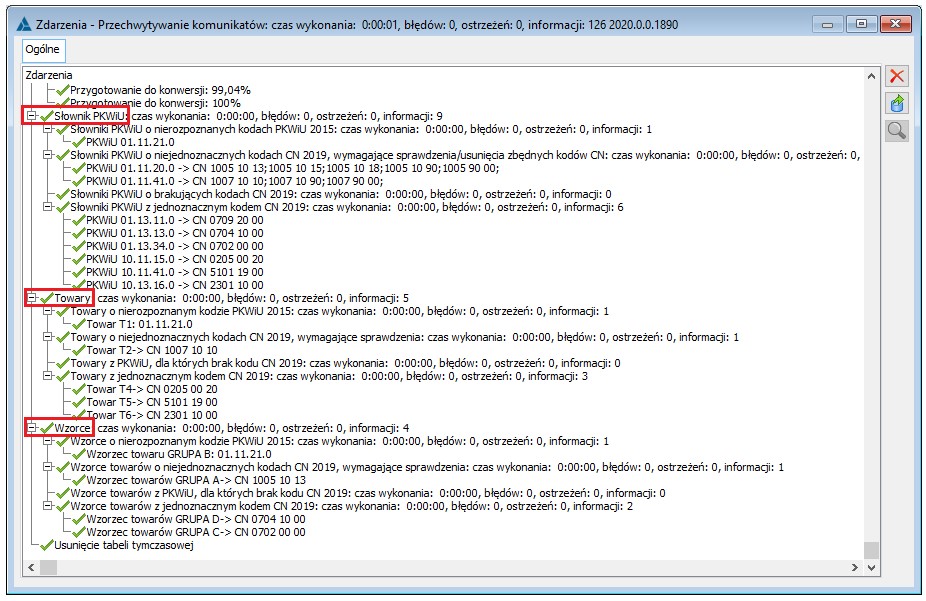
Ustalanie PKWiU towarów na podstawie CN
Wersja 2020.1 Comarch ERP XL została wzbogacona o funkcję, która daje możliwość ustalenia towarom i wzorcom towarowym symboli PKWiU w oparciu i ich kody CN.
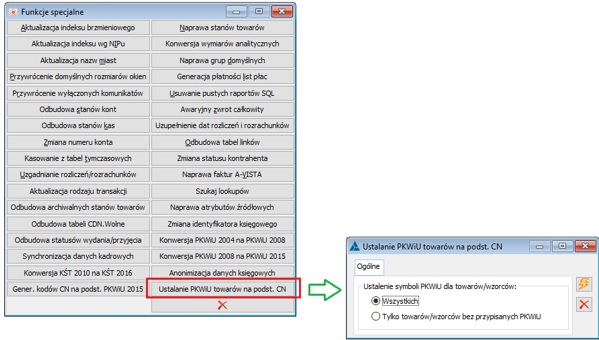
Ww. funkcja udostępniona została w module Administrator jako kolejna funkcja specjalna. Po jej wywołaniu System dokonuje przypisania/aktualizacji symbolu PKWiU na towarach i wzorcach towarów, na podstawie przypisanego do nich kodu CN. Zależnie od wybranej przez Użytkownika opcji w oknie Ustalanie PKWiU towarów na podstawie CN operacja dokonywana jest dla Wszystkich towarów/wzorców, które mają przypisany kod CN, bez względu na to, czy miały one przypisany dotąd PKWiU czy też nie, lub Tylko towarów/wzorców bez przypisanych PKWiU, czyli wyłącznie dla tych towarów/wzorców, które go dotąd nie miały.
Jeżeli dla danego kodu CN istnieje wiele symboli PKWiU, wówczas System przypisuje do karty towaru 1-wszy z nich, prezentując stosowne ostrzeżenie.
Jeżeli przypisywanego jw. symbolu PKWiU towaru nie było dotąd w Systemie, wówczas System dodaje go do listy PKWiU.
Identyfikacja symboli PKWiU na podstawie kodów CN dokonywana jest w oparciu o opublikowany j.n. stosowny klucz powiązań:
https://stat.gov.pl/Klasyfikacje/doc/pkwiu_15/pdf/klucz%20PKWIU_2015_CN_2020_09_sty_ver_1.xls
https://stat.gov.pl/Klasyfikacje/doc/pkwiu_15/index.html
Dla ww. funkcji udostępniona została usystematyzowana informacja dotycząca efektów przeprowadzonych operacji:
- Informacja o nierozpoznanych kodach CN tj. przypadkach, gdy zdefiniowany w Systemie kod CN nie znajduje się wśród kodów wyszczególnionych w arkuszu z kluczem powiązań
- Informacja o przypadkach niejednoznacznych tj. takich, w którym jednemu kodowi CN odpowiada wiele symboli PKWiU
- Informacja o tych przypadkach, w których dokonano jednoznacznej identyfikacji powiązania (jeden kod CN odpowiadający danemu symbolowi PKWiU).
Ww. informacja ma szczególne znaczenie dla tych wątpliwych przypadków, które Użytkownik powinien wyjaśnić i samodzielnie zaktualizować. W związku z powyższym okno z ww. informacjami nie jest automatycznie przez System zamykane, Użytkownik zamyka je samodzielnie.
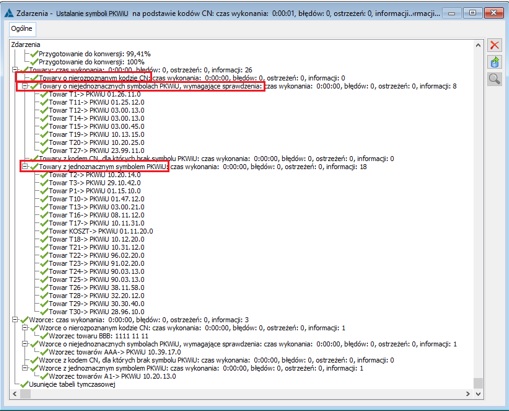
Testy intergralności
Testy integralności są narzędziem służącym badaniu poprawności i zgodności prowadzonych zapisów.
W oknie: Testy integralności, znajdują się dwie zakładki.
Testy integralności, zakładka: Ogólne
Na zakładce znajdują się następujące pola:
Przejdź do następnego testu po wykryciu:… błędów. Funkcja przydatna, gdy wykonywanych jest kilka testów naraz. Po wykryciu błędów, których ilość zostanie określona w tym polu, test zostanie zakończony i automatycznie rozpocznie się nowy test.
Wykonaj testy za okres. Służy określeniu przedziału czasowego, dla jakiego mają zostać przeprowadzone testy:
 [Data od] - służy określeniu dolnej granicy przedziału czasowego.
[Data od] - służy określeniu dolnej granicy przedziału czasowego.  [Data do] - służy określeniu górnej granicy przedziału czasowego.
[Data do] - służy określeniu górnej granicy przedziału czasowego.
Wykonaj testy magazynowe dla wybranego towaru. Wypełnienie tego pola jest szczególnie użyteczne, gdy ma zostać wykonany test jedynie dla wybranego towaru.
 [Towar] - po naciśnięciu przycisku zostanie wyświetlona lista towarów, z której następuje wybór towaru, dla którego zostaną przeprowadzone testy.
[Towar] - po naciśnięciu przycisku zostanie wyświetlona lista towarów, z której następuje wybór towaru, dla którego zostaną przeprowadzone testy.
Poziom szczegółowości loga. Wypełnienie tego pola ma wpływ na zakres szczegółowości wyświetlania komunikatów o wynikach testów:
Podstawowy - zostaną wyświetlone podstawowe informacje.
Dodatkowe informacje - obok informacji podstawowych zostaną wyświetlone informacje dodatkowe.
Szczegółowy - zostaną wyświetlone wszystkie informacje.
Akcje w trybie wsadowym
Aby wykonać testy integralności w trybie wsadowym, należy:
na zakładce Testy, zaznaczyć testy, jakie mają być wykonywane.
po zaznaczeniu testów, nacisnąć przycisk: [Zapisuje ustawienia testów integralności],
w otwartym oknie: Podaj plik do zapisu konfiguracji, zapisać plik: *.ini.
na zakładce Ogólne, nacisnąć przycisk: [Wczytuje ustawienia testów integralności]
w otwartym oknie: Wybierz plik z konfiguracją testów integralności, wybrać zapisany plik: *.ini.
na zakładce Ogólne, wskazać parametry wykonania testów w trybie wsadowym:
Testy dokumentów z ostatnich dni - wskazuje ilość dni, za które zostaną wykonane testy.
Zamknąć po zakończeniu - po zakończeniu testów, system COMARCH ERP XL zostanie zamknięty.
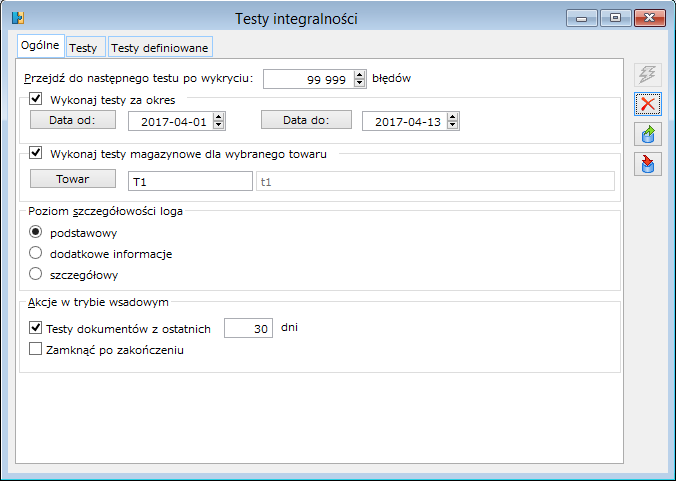
Testy integralności, zakładka: Testy
Na zakładce wyświetlona jest lista możliwych do przeprowadzenia testów integralności.
Aby wybrać przeprowadzenie danego testu, należy go zaznaczyć przez postawienie przy nim znaku:  .
.
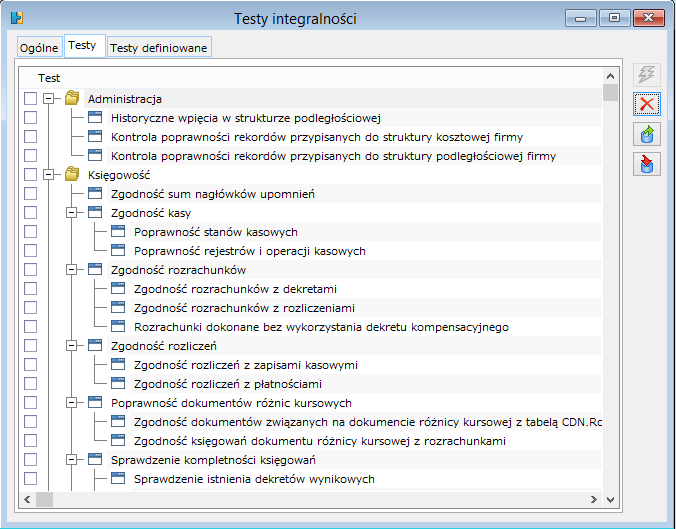
Aby uruchomić testy należy zaznaczyć funkcję:  [Uruchom testy]. Po zakończeniu testu zostanie wyświetlona lista błędów lub ostrzeżeń (np. w wyniku testu: Zgodność nagłówka z pozycjami dokumentu, dla FW, FZ, PZ w logu zostaną wyświetlone ostrzeżenia).
[Uruchom testy]. Po zakończeniu testu zostanie wyświetlona lista błędów lub ostrzeżeń (np. w wyniku testu: Zgodność nagłówka z pozycjami dokumentu, dla FW, FZ, PZ w logu zostaną wyświetlone ostrzeżenia).
W wersji 2019.2 lista testów integralności została wzbogacona o test wykrywający przypadki błędnych spinaczy elementów, wskazujących w Trs_SpiGid na nieistniejące dokumenty. Test Poprawność subelementów spinaczy dostępny jest w gałęzi Sprzedaż/Zgodność transakcji.
Testy integralności, zakładka: Testy definiowane
Zakładka umożliwia definiowanie własnych testów Użytkownikowi. Po wykreowaniu i dodaniu nowego testu zostanie on wyświetlony na liście testów definiowanych oraz na zakładce: Testy, gdzie po skonstruowaniu testów przez Użytkownika pojawia się gałąź: Testy definiowane.
Na zakładce Testy definiowane znajdują się funkcje:
 [Dodaj] – umożliwia zdefiniowanie nowego testu przez Użytkownika.
[Dodaj] – umożliwia zdefiniowanie nowego testu przez Użytkownika.
 [Zmień] – umożliwia podgląd i edycję testu wskazanego na liście.
[Zmień] – umożliwia podgląd i edycję testu wskazanego na liście.
 [Usuń] – usuwa, zaznaczony na liście, test integralności.
[Usuń] – usuwa, zaznaczony na liście, test integralności.
Pokaż nieaktywne – po zaznaczeniu opcji, na liście zostaną wyświetlone testy nieaktywne.
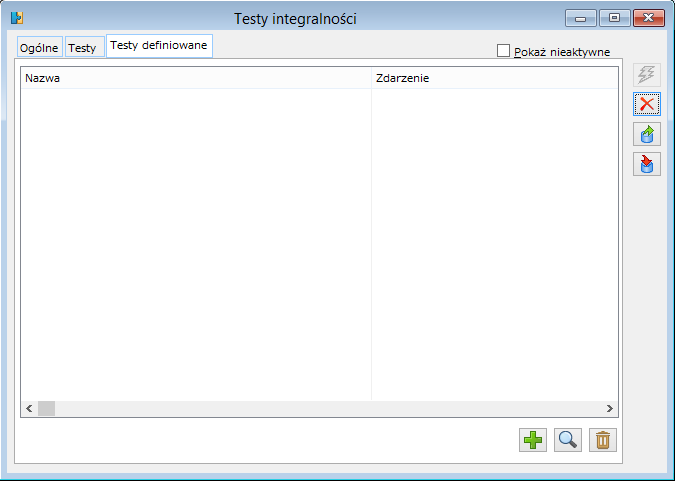
Definicja testu integralności
W oknie następuje definiowanie testu integralności. Znajdują się tu pola i funkcje:
Nazwa – nazwa testu. Po dodaniu nowego testu zostanie wyświetlona w oknie: Testy integralności, na zakładce Testy definiowane.
Wyświetl – z rozwijalnej listy można wybrać rodzaj wyświetlanego zdarzenia. Może to być:
Błąd
Ostrzeżenie
Informacja
SQL – w polu wpisać treść wyrażenia SQL nowego testu.
Aktywny – zaznaczenie powoduje uaktywnienie testu. Test nieaktywny zostanie wyświetlony w oknie: Testy integralności w kolorze szarym, po zaznaczeniu opcji: Pokaż nieaktywne. Nieaktywny test nie zostanie wyświetlony na zakładce Testy.
 [Sprawdź poprawność zapytania] – po wpisaniu wyrażenia SQL i naciśnięciu przycisku, następuje sprawdzenie, czy jest ono poprawne.
[Sprawdź poprawność zapytania] – po wpisaniu wyrażenia SQL i naciśnięciu przycisku, następuje sprawdzenie, czy jest ono poprawne.
Załączniki
Załączniki pozwalają na wprowadzenie do systemu dowolnych danych: obrazków, plików, dokumentów i powiązania ich z obiektami w systemie, np. towarami i kontrahentami. Dzięki temu, można np. do karty towaru dołączyć zdjęcie tego towaru, a do karty kontrahenta referencje w postaci pliku MS Word.
Od wersji 2016 ERP XL wprowadzono możliwość dodawania załączników w postaci linków. Dzięki temu możliwe jest udostępnianie za pośrednictwem adresów URL załączników o dużych rozmiarach bez zbędnego obciążania bazy danych.
Ponadto funkcjonalność Załączniki pozwala na przegląd wykonanych fizycznie wydruków na drukarce oraz wydruków wysłanych jako załączniki w postaci PDF za pomocą programów pocztowych. Warunkiem niezbędnym jest aby taki przegląd był możliwy, zaznaczenie na definicji wydruku parametru: Kopia elektroniczna:
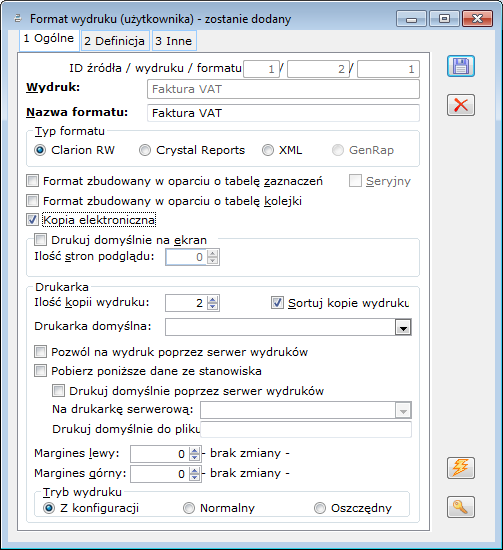
Formaty, w jakich mogą być dołączane załączniki definiuje się z poziomu okna: Słowniki kategorii, w folderze: Inne, w gałęzi: Typy załączników.
Typy załączników (formaty)
W systemie predefiniowane są następujące typy (formaty) załączników:
Archiwum - Archiwa (*.zip)|*.zip|Wszystkie pliki (*.*)|*.*
Archiwum wydruków, na który składają się rodzaje plików: Pliki PDF (*.pdf).pdf|Wszystkie pliki (*.*)|*.*
Outlook - Outlook (*.txt,*.htm,*.html,*.msg)|*.txt;*.htm;*.html;*.msg|Wszystkie pliki (*.*)|*.*
MSExcel - Skoroszyty (*.xls)|*.xls|Wszystkie pliki (*.*)|*.*
MSWord - Dokumenty (*.doc)|*.doc|Wszystkie pliki (*.*)|*.*
Obraz - Obrazy (*.bmp,*.jpg,*.gif)|*.bmp;*.jpg;*.gif|Wszystkie pliki (*.*)|*.*
Dziennik – pliki dziennika (*.log) |*.log|Wszystkie pliki (*.*)|*.*
Tapeta - Tapeta (*.bmp,*.jpg,*.gif)|*.bmp;*.jpg;*.gif|Wszystkie pliki (*.*)|*.*
WFLMail, na który składają się rodzaje plików: Pliki WFLMail (*.WFLMail)|*.WFLMail|Wszystkie pliki (*.*)|*.*
Możliwe jest jednak zdefiniowanie innych typów. Aby to zrobić, należy:
w oknie: Kategorie, zaznaczyć folder: Inne i wybrać gałąź: Typy załączników,
nacisnąć przycisk:  [Dodaj]. Zostanie otworzone okno: Typy załączników.
[Dodaj]. Zostanie otworzone okno: Typy załączników.
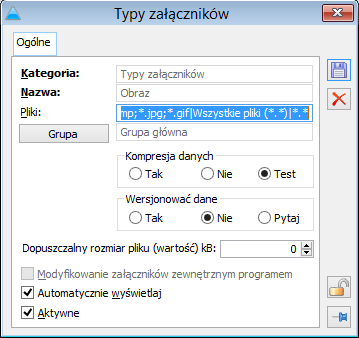
W oknie, należy określić pola:
- Kategoria – nazwa określonej kategorii
- Nazwa – nazwa typu
- Pliki – jakie pliki będą obsługiwane przez dany typ
- Przycisk Grupa i pole – prezentuje nazwę grupy, do której przypisany jest załącznik
- Kompresja danych – jeżeli zostanie wybrana kompresja danych, wtedy pliki danego typu zostaną skompresowane w systemie. Test służy określeniu, czy kompresja jest konieczna. Skompresowane zostaną pliki, których objętość zmniejszy się po kompresji do 80% stanu przed kompresją.
- Dopuszczalny rozmiar pliku (wartość) kB – pole pozwala określić wielkość w kB jaką maksymalnie może osiągać typ określanego załącznika. Operator może wprowadzić wartość z zakresu 0 – 9.999.999. Wartość 0 oznacza, że system nie będzie kontrolował wielkości importowanych plików.
- Modyfikowanie załączników zewnętrznym programem – pole nieaktywne
- Aktywne – zaznaczenie decyduje o statusie aktywności danego typu. Niemożliwe będzie umieszczenie nieaktywnego typu załączników na obiekcie
- Automatycznie wyświetlaj – po zaznaczeniu parametru, załączniki umieszczone na obiekcie będą automatycznie wyświetlone po ich zaznaczeniu (zaznaczeniu na zakładce: Załączniki).
Po wprowadzeniu danych, należy nacisnąć przycisk:  [Zapisz zmiany].
[Zapisz zmiany].
Nowy format umożliwia dodawania załączników w tym formacie.
Lista załączników
Załączniki użyte w Systemie wyświetlone są w oknie: Lista załączników. Na oknie: Lista załączników występują dwie zakładki: Załączniki oraz Archiwum wydruków:
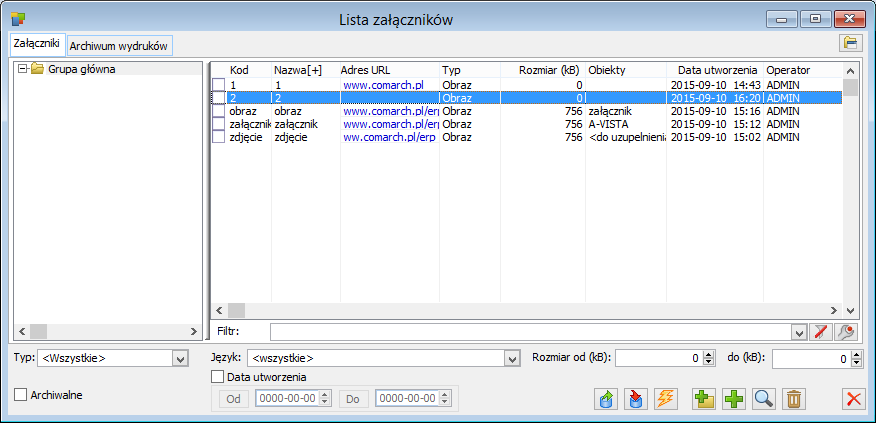
Lista załączników, zakładka: Załączniki
Okno wyświetla listę załączników wykorzystywanych w systemie COMARCH ERP XL. Aby otworzyć okno, należy z menu: Narzędzia, wybrać pozycję: Załączniki.
W oknie dostępne są pola i funkcje:
Rozmiar – filtr umożliwiający zawężenie listy wyświetlanych załączników według kryterium wielkości plików w kB.
Archiwalne – po zaznaczeniu parametru, na liście zostaną wyświetlone zarówno załączniki aktywne jak i archiwalne. Załączniki archiwalne będą wyświetlane szarym kolorem czcionki.
Typ – filtr umożliwiający zawężenie listy wyświetlanych załączników według ich typu.
Język - filtr umożliwiający zawężenie listy wyświetlanych załączników według języka.
Data utworzenia – filtr umożliwiający zawężenie listy wyświetlanych załączników do wskazanego zakresu dat w polach: Od, Do.
 [Dodaj grupę] – po naciśnięciu przycisku otwiera się okno: Grupa załączników.
[Dodaj grupę] – po naciśnięciu przycisku otwiera się okno: Grupa załączników.
 [Dodaj] – służy dodaniu załącznika do listy. Po naciśnięciu przycisku zostanie wyświetlone okno: Załącznik, z poziomu którego można importować oraz eksportować załączniki, a także przypisywać załączniki do obiektu. Po dodaniu łącznika kursor będzie podświetlał nowo dodany rekord na liście.
[Dodaj] – służy dodaniu załącznika do listy. Po naciśnięciu przycisku zostanie wyświetlone okno: Załącznik, z poziomu którego można importować oraz eksportować załączniki, a także przypisywać załączniki do obiektu. Po dodaniu łącznika kursor będzie podświetlał nowo dodany rekord na liście.
 [Karta] – po naciśnięciu przycisku zostanie wyświetlone do podglądu/edycji okno: Załącznik.
[Karta] – po naciśnięciu przycisku zostanie wyświetlone do podglądu/edycji okno: Załącznik.
 [Usuń] – usuwa załącznik (niepowiązaną z żadnym obiektem) z listy.
[Usuń] – usuwa załącznik (niepowiązaną z żadnym obiektem) z listy.
Na liście załączników wyświetlone będą automatycznie załączniki typu dziennik, które zawierają loga wygenerowanego podczas wykonywania akcji kluczowej przez XL WORK AUTOMAT w procesach. W logach tych zawarta jest informacja o przyczynach niepowodzenia w wykonywanych akcjach. W Konfiguracji w części Ogólne na zakładce Parametry 2 jest parametr umożliwiający konfigurację pojawiania się informacji w logu „Do procesu załączaj log tylko gdy wystąpiły błędy lub ostrzeżenia”. W przypadku jego zaznaczenia procesy powinny robić wpisy do załączników tylko w przypadku gdy w logu pojawią się błędy lub ostrzeżenia.
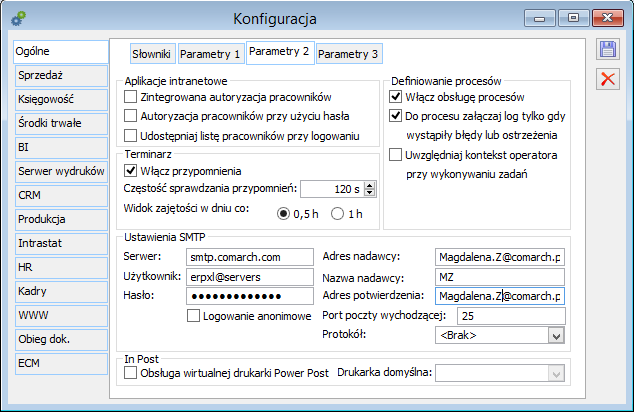
Lista załączników, zakładka: Archiwum wydruków
Zakładka Archiwum wydruków na Liście załączników jest niemal analogiczna do zakładki Załączniki. Różnica między nimi sprowadza się do występowania dodatkowych filtrów. Ponadto na tej zakładce widoczne są wydruki wysyłane jako załączniki w postaci PDF programem pocztowym obok wydruków generowanych na drukarkę stacjonarną. Nazwa wydruku składa się z: <Nazwa wydruku>_<Numer dokumentu>_<Data wydruku>.pdf. Przykład: Faktura sprzedaży_FS-15/10/2010_20101210.pdf
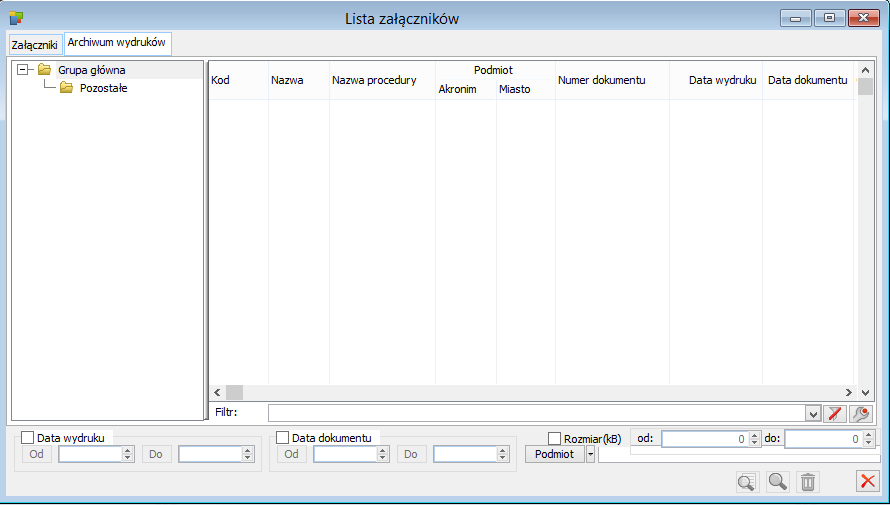
W oknie funkcjonują następujące filtry:
Data wydruku – umożliwia zawężenie listy wyświetlanych załączników do wskazanego zakresu dat w polach: Od, Do. Sortowanie odbywa się po dacie wydruku.
Data dokumentu – umożliwia zawężenie listy wyświetlanych załączników do wskazanego zakresu dat w polach: Od, Do.
Podmiot – umożliwia zawężenie listy wyświetlanych załączników w zależności od wskazanego podmiotu. Przy tym można wskazać: Kontrahenta, Pracownika, Urząd, Bank, Inny.
[Podgląd wydruku w PDF] – umożliwia podgląd zaznaczonego załącznika w postaci PDF.
 [Podgląd] – umożliwia podgląd zaznaczonego załącznika. Naciśnięcie ikony spowoduje otwarcie formatki zaznaczonego dokumentu.
[Podgląd] – umożliwia podgląd zaznaczonego załącznika. Naciśnięcie ikony spowoduje otwarcie formatki zaznaczonego dokumentu.
Załącznik
W oknie Załącznik znajdują się informacje o załączniku oraz o obiektach powiązanych z załącznikiem.
Załącznik, zakładka: Ogólne
Na zakładce określa się kod i nazwę załącznika oraz dokonuje importu i eksportu pliku.
Dane typu: Nazwa, Kod nie są archiwizowane, są one aktualizowane dla każdego wpisu o tym samym numerze ID (DAB_ID).
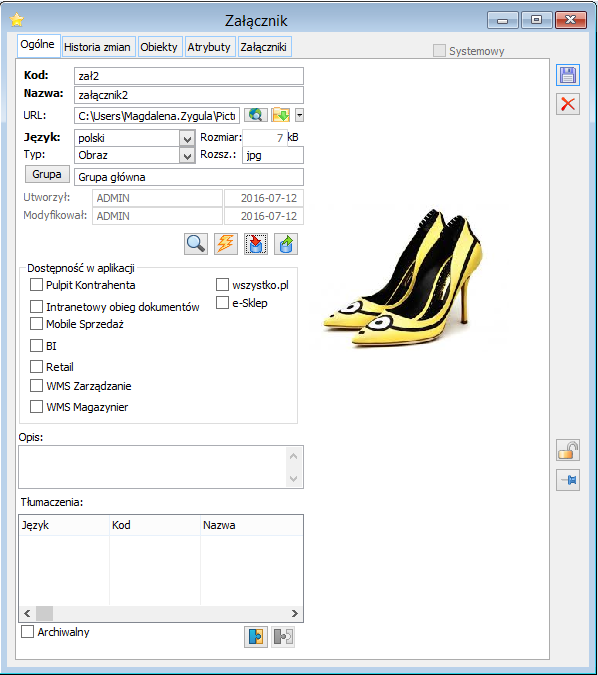
Służą temu pola i funkcje:
Kod – w polu wprowadza się kod załącznika, wyświetlany na liście załączników. Wyszukiwanie załącznika po kodzie ułatwia lokator funkcjonujący na tej liście.
Nazwa – nazwa załącznika. Po zaimportowaniu załącznika wyświetlona zostanie domyślnie nazwa tego pliku.
URL – pole umożliwia wpisanie linku do strony internetowej, ścieżek dostępów do pliku lub folderu
[Zobacz stronę] – naciśnięcie przycisku powoduje otworzenie w domyślnej przeglądarce strony internetowej wpisanej w polu URL lub pliku/obiektu, do którego podano ścieżkę.
 [Lokalizacja pliku lub folderu] – naciśniecie przycisku powoduje otworzenie okna z wyborem pliku. Obok znajduje się przycisk, który rozwija menu z dostępnymi opcjami do wyboru: lokalizacja pliku, lokalizacja folderu, adres strony internetowej.
[Lokalizacja pliku lub folderu] – naciśniecie przycisku powoduje otworzenie okna z wyborem pliku. Obok znajduje się przycisk, który rozwija menu z dostępnymi opcjami do wyboru: lokalizacja pliku, lokalizacja folderu, adres strony internetowej.
Po wybraniu opcji lokalizacja pliku pojawi się okno do wyboru pliku. W polu URL zostanie wskazana ścieżka dostępu do pliku. Analogicznie w przypadku lokalizacji folderu.
Język – język załącznika. Pole uzupełnia się wartością „polski”, gdy na liście załączników nie został włączony filtr Język. Jeśli wartość w filtrze została wybrana, na nowododawanym wpisie wartość pola Język będzie zgodna z zadaną podczas filtrowania.
Typ – format załącznika. Pole również wypełniane automatycznie po zaimportowaniu pliku.
Rozszerzenie – rozszerzenie załącznika. Pole wypełniane automatycznie po jej zaimportowaniu do Systemu.
Rozmiar – pole określające rozmiar załącznika w kB, wypełniane automatycznie.
Utworzył – w polu wyświetlane są dane operatora, który dodał załącznik oraz data, w której to zostało wykonane.
Modyfikował/Data – w polu wyświetlane są dane operatora, który dokonał modyfikacji załącznika oraz daty, w której została dokonana modyfikacja.
Archiwalny – nadanie załącznikowi charakteru archiwalności umożliwia zawężenie listy załączników tylko do aktywnych. Archiwalny załącznik będzie mógł nadal być wykorzystywany na obiektach – możliwy będzie jego podgląd, edycja itd.
 [Edycja] – naciśnięcie przycisku powoduje otworzenie załącznika do edycji
[Edycja] – naciśnięcie przycisku powoduje otworzenie załącznika do edycji
 [Uruchom do odczytu] – naciśniecie przycisku powoduje otworzenie załącznika do podglądu, pliki PDF zostały obsłużone w wyświetlaniu w oknie załączników. Dodatkowo po wejściu na formularz załącznika, zawartość pliku jest od razu wyświetlana za pomocą wbudowanej przeglądarki plików pdf. Jeśli zawartość pliku nie mieści się w oknie można ją przesuwać korzystając z suwaków pionowego i poziomego lub zmniejszać i zwiększać obraz z użyciem scrolla w myszce.
[Uruchom do odczytu] – naciśniecie przycisku powoduje otworzenie załącznika do podglądu, pliki PDF zostały obsłużone w wyświetlaniu w oknie załączników. Dodatkowo po wejściu na formularz załącznika, zawartość pliku jest od razu wyświetlana za pomocą wbudowanej przeglądarki plików pdf. Jeśli zawartość pliku nie mieści się w oknie można ją przesuwać korzystając z suwaków pionowego i poziomego lub zmniejszać i zwiększać obraz z użyciem scrolla w myszce.
Jeśli plik jest wielostronicowy, można przechodzić na konkretną stronę z użyciem przycisku ![]() .
Analogiczny podgląd będzie dostępny dla załączników o typie: Archiwum wydruków oraz Dokument OCR o ile rozszerzenie pliku będzie pdf.
.
Analogiczny podgląd będzie dostępny dla załączników o typie: Archiwum wydruków oraz Dokument OCR o ile rozszerzenie pliku będzie pdf.
 [Import z pliku] – funkcja umożliwia import załącznika do Systemu. Po naciśnięciu przycisku zostanie wyświetlone okno: Import pliku do bazy danych, w którym należy wskazać odpowiedni plik,
a następnie nacisnąć przycisk: Otwórz. Załącznik zostanie zaimportowany. Po wybraniu pliku do importu system sprawdzi, czy jego wielkość nie przekracza dozwolonej określonej dla Typu załącznika. W przypadku przekroczenia wielkości system poinformuje odpowiednim komunikatem informujący
o przekroczonej wielkości.
[Import z pliku] – funkcja umożliwia import załącznika do Systemu. Po naciśnięciu przycisku zostanie wyświetlone okno: Import pliku do bazy danych, w którym należy wskazać odpowiedni plik,
a następnie nacisnąć przycisk: Otwórz. Załącznik zostanie zaimportowany. Po wybraniu pliku do importu system sprawdzi, czy jego wielkość nie przekracza dozwolonej określonej dla Typu załącznika. W przypadku przekroczenia wielkości system poinformuje odpowiednim komunikatem informujący
o przekroczonej wielkości.
 [Eksport do pliku] – funkcja umożliwia eksport załącznika (pliku) z bazy danych. Po naciśnięciu przycisku zostanie otworzone okno: Eksport do pliku z bazy danych, w którym należy wskazać lokalizację, do której ma zostać wyeksportowany plik, a następnie nacisnąć przycisk: Zapisz. Eksport załącznika nie spowoduje usunięcia załącznika z bazy danych – zostanie ona po prostu skopiowana do wskazanej lokalizacji.
[Eksport do pliku] – funkcja umożliwia eksport załącznika (pliku) z bazy danych. Po naciśnięciu przycisku zostanie otworzone okno: Eksport do pliku z bazy danych, w którym należy wskazać lokalizację, do której ma zostać wyeksportowany plik, a następnie nacisnąć przycisk: Zapisz. Eksport załącznika nie spowoduje usunięcia załącznika z bazy danych – zostanie ona po prostu skopiowana do wskazanej lokalizacji.
Dostępność w aplikacjach – w polu tym mogą zostać wybrane dodatkowe aplikacje, dla których załącznik będzie dostępny. Wyboru można dokonać spośród następujących: Comarch ERP Pulpit Kontrahenta, intranetowy obieg dokumentów, Comarch ERP Mobilny Sprzedawca, Retail, WMS Zarządzanie, WMS Magazynier, Comarch ERP e-Sklep, iMall24, BI.
Opis – możliwość dodawania opisu. Opis ten jest przenoszony do kolumny Opis na liście załączników, na wzorcu elementu wizyty handlowej (moduł CRM), na elemencie wizyty rodzaju Merchandising.
Tłumaczenia – w tabeli prezentowane są powiązania pomiędzy załącznikami w różnych językach. Informacje wyświetlane są w trzech kolumnach:
Język – język załącznika,
Kod – kod załącznika,
Nazwa – nazwa załącznika.
Dodanie lub usunięcie tłumaczenia odbywa się poprzez użycie następujących przycisków:
 [Dodaj] – Naciśnięcie przycisku powoduje otwarcie listy załączników w trybie do wyboru,
w której w filtrze: Język dostępne są tylko te języki, których jeszcze nie przypisano do załącznika oraz nie są wybrane w definicji załącznika w polu język, z której lista została otwarta. Po wybraniu załącznika zostanie on umieszczony na liście Tłumaczeń. Przypisanie załącznika w jednym języku jest równoważne z jego przypisaniem do przypisywanego załącznika.
[Dodaj] – Naciśnięcie przycisku powoduje otwarcie listy załączników w trybie do wyboru,
w której w filtrze: Język dostępne są tylko te języki, których jeszcze nie przypisano do załącznika oraz nie są wybrane w definicji załącznika w polu język, z której lista została otwarta. Po wybraniu załącznika zostanie on umieszczony na liście Tłumaczeń. Przypisanie załącznika w jednym języku jest równoważne z jego przypisaniem do przypisywanego załącznika.
 [Dodaj] – Naciśniecie przycisku powoduje usunięcie powiązania pomiędzy załącznikami.
[Dodaj] – Naciśniecie przycisku powoduje usunięcie powiązania pomiędzy załącznikami.
[Pokaż na mapie] - W karcie załącznika umożliwiono przechowanie danych GPS. Dane GPS mogą być wypełniane tylko przez programy zewnętrzne. W przyszłości Mobilny Sprzedawca na platformę Android będzie te dane wypełniał. Jeżeli dane są wypełnione, to w karcie załącznika pokazuje się przycisk: Pokaż na mapie. Dzięki tej funkcjonalności można sprawdzić m.in. gdzie zdjęcie zostało zrobione – funkcjonalność jest szczególnie przydatna w przypadku realizacji elementu wizyty handlowej rodzaju: merchandising.
Załącznik, zakładka: Historia zmian
Na zakładce Historia zmian prezentowana jest lista wpisów związana ze zmianą załącznika. Tabela w górnej części zakładki zawiera dwie kolumny: Data i godzina – czas wykonania zmiany załącznika, Operator – kod operatora, który dokonał zmiany obiektu. Pod tabelą zmian dostępne są następujące przyciski:
 [Edycja] – naciśniecie przycisku powoduje otworzenie załącznika do edycji.
[Edycja] – naciśniecie przycisku powoduje otworzenie załącznika do edycji.
 [Uruchom do odczytu] – naciśniecie przycisku powoduje otworzenie załącznika do podglądu
w trybie tylko do odczytu.
[Uruchom do odczytu] – naciśniecie przycisku powoduje otworzenie załącznika do podglądu
w trybie tylko do odczytu.
 [Eksport do pliku] – funkcja umożliwia eksport załącznika (pliku) z bazy danych. Po naciśnięciu przycisku zostanie otworzone okno: Eksport do pliku z bazy danych, w którym należy wskazać lokalizację, do której ma zostać wyeksportowany plik, a następnie nacisnąć przycisk: Zapisz. Eksport załącznika nie spowoduje usunięcia załącznika z bazy danych – zostanie on po prostu skopiowany do wskazanej lokalizacji.
[Eksport do pliku] – funkcja umożliwia eksport załącznika (pliku) z bazy danych. Po naciśnięciu przycisku zostanie otworzone okno: Eksport do pliku z bazy danych, w którym należy wskazać lokalizację, do której ma zostać wyeksportowany plik, a następnie nacisnąć przycisk: Zapisz. Eksport załącznika nie spowoduje usunięcia załącznika z bazy danych – zostanie on po prostu skopiowany do wskazanej lokalizacji.
 [Usuń] – funkcja służy usunięciu załączonego pliku i załącznika.
[Usuń] – funkcja służy usunięciu załączonego pliku i załącznika.
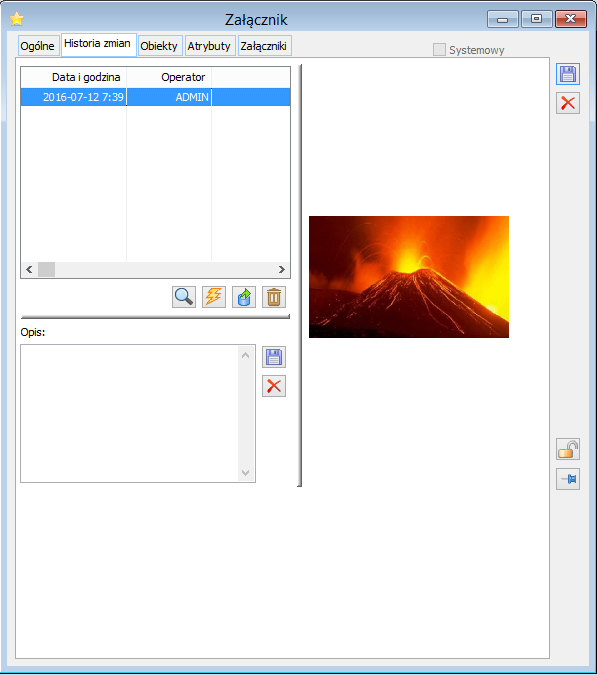
W dolnej części okna w polu Opis można wprowadzić opis do załącznika. Dostępne są następujące przyciski:
 [Zapisz zmiany] – służy do zapisania wprowadzonego opisu do załącznika.
[Zapisz zmiany] – służy do zapisania wprowadzonego opisu do załącznika.
 [Anuluj] – po naciśnięciu przycisku pole opis zostanie wyczyszczone.
[Anuluj] – po naciśnięciu przycisku pole opis zostanie wyczyszczone.
Załącznik, zakładka: Obiekty
Na zakładce wyświetlona jest lista obiektów, z którymi powiązane są załączniki. Możliwe jest wyświetlenie również załączników, które zostały zdefiniowane jako atrybuty i jako atrybuty przypisane są do obiektów w Systemie.
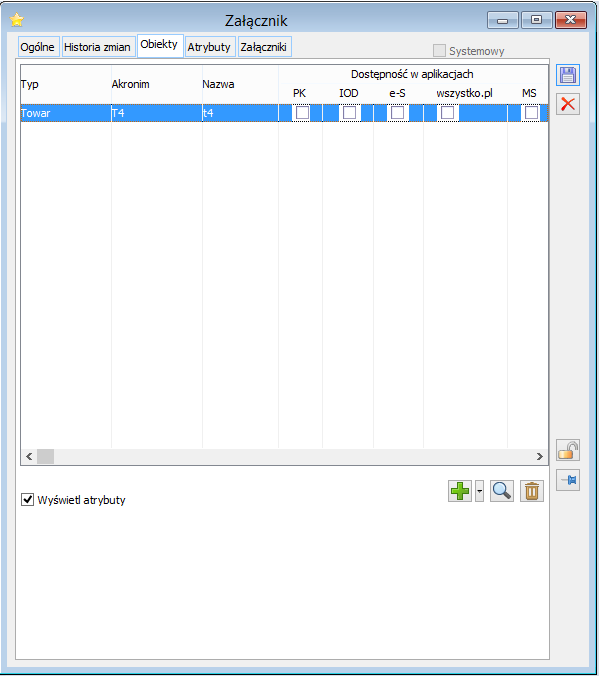
Na zakładce znajdują się pola i funkcje:
Wyświetl atrybuty – po zaznaczeniu parametru, na zakładce zostaną wyświetlone załączniki, które zostały przypisane do obiektów w Systemie jako atrybuty (klasa atrybutu o typie: Załączniki). Powiązania atrybutu: Załączniki z obiektami w Systemie dokonuje się z poziomu okna: Definicja atrybutów, według ogólnych zasad wiązania atrybutów z obiektami. Załączniki jako atrybuty zostaną wyświetlone niebieską czcionką.
 [Dodaj] – funkcja umożliwia wskazanie obiektu, z którym powiązany zostanie załącznik . Po naciśnięciu przycisku:
[Dodaj] – funkcja umożliwia wskazanie obiektu, z którym powiązany zostanie załącznik . Po naciśnięciu przycisku:  , zostanie rozwinięte menu, z którego można wybrać typ obiektu (np. kontrahent, towar), a po rozwinięciu odpowiedniej listy wskazać konkretny obiekt, z którym nastąpi powiązanie. Można w ten sposób dodac kilku kontrahentów lub lika towarów na raz. Zaletą wiązania załączników z obiektami z poziomu okna: Załącznik jest to, że możliwe jest tu wiązanie tego załącznika z wieloma obiektami. Nie ma więc potrzeby edytowania kart kolejnych obiektów i przypisywanie im tego samego załącznika. Po dodaniu obiektu do listy użytkownik ma możliwość doprecyzowania, czy obiekt ma być połączony z załącznikiem również
w aplikacjach: Comarch ERP Pulpit Kontrahenta, Intranetowy obieg dokumentów, Comarch ERP Mobilny Sprzedawca Comarch ERP e-Sklep, iMall24, BI. Ustawienia te będą przenoszone na zakładkę Załącznik obiektu i możliwe do edycji z jej poziomu.
, zostanie rozwinięte menu, z którego można wybrać typ obiektu (np. kontrahent, towar), a po rozwinięciu odpowiedniej listy wskazać konkretny obiekt, z którym nastąpi powiązanie. Można w ten sposób dodac kilku kontrahentów lub lika towarów na raz. Zaletą wiązania załączników z obiektami z poziomu okna: Załącznik jest to, że możliwe jest tu wiązanie tego załącznika z wieloma obiektami. Nie ma więc potrzeby edytowania kart kolejnych obiektów i przypisywanie im tego samego załącznika. Po dodaniu obiektu do listy użytkownik ma możliwość doprecyzowania, czy obiekt ma być połączony z załącznikiem również
w aplikacjach: Comarch ERP Pulpit Kontrahenta, Intranetowy obieg dokumentów, Comarch ERP Mobilny Sprzedawca Comarch ERP e-Sklep, iMall24, BI. Ustawienia te będą przenoszone na zakładkę Załącznik obiektu i możliwe do edycji z jej poziomu.
 [Edytuj] – po naciśnięciu przycisku, zaznaczony na liście obiektów obiekt zostanie podniesiony do edycji.
[Edytuj] – po naciśnięciu przycisku, zaznaczony na liście obiektów obiekt zostanie podniesiony do edycji.
 [Usuń] – funkcja służy usunięciu powiązania załącznika z obiektem wskazanym na liście.
[Usuń] – funkcja służy usunięciu powiązania załącznika z obiektem wskazanym na liście.
Załącznik, zakładka: Atrybuty
Na zakładce istnieje możliwość opisania załącznika za pomocą atrybutów. Aby można było przypisać atrybut do załącznika, należy najpierw przypisać klasę tego atrybutu do obiektu: [Załącznik].
Zakładka: Załączniki na obiektach
Obiekty, z którymi mogą zostać powiązane załączniki, posiadają zakładkę: Załączniki. Na zakładce tej wyświetlane są załączniki powiązane z obiektem z poziomu okna: Załącznik.
Z poziomu zakładki: Załącznik, znajdującej się na obiektach również możliwe jest dodanie, zaimportowanie załącznika, jego eksport, a także usunięcie z obiektu.
Na zakładce: Załącznik, znajduje się lista załączników wyświetlona w trzech kolumnach:
Nazwa – nazwa wprowadzonych załączników; może to być, np. tytuł zdjęcia pracownika lub nazwa dyplomu itp.
Adres URL – kolumna zawiera link do strony internetowej. Adres jest prezentowany tylko do odczytu (zmienić można z poziomu edycji załącznika). Po kliknięciu bezpośrednio na link zostaje otwarta strona/ plik.
Typ – typ załączników, czyli format, w jakim zapisane są załączniki - dla arkuszy kalkulacyjnych będzie to np. MS Excel itd.
Dostępność w aplikacjach – zaznaczenia informują w jakich aplikacjach dostępny jest załącznik. Istnieje możliwość modyfikacji tej dostępności. Występujące tu skróty wskazują na następujące aplikacje:
- PK – Pulpit kontrahenta
- IOD – Intranetowy obieg dokumentów
- iS24 – iSklep24
- iM24 – iMall24
- MS – Mobilny Sprzedawca
Po prawej stronie okna znajduje się miejsce na wyświetlenie załącznika, np. zdjęcie, jeśli dla typu załącznika zaznaczono opcję: Automatycznie wyświetlaj (w oknie: Typy załączników, wyświetlonym z poziomu okna: Kategorie).
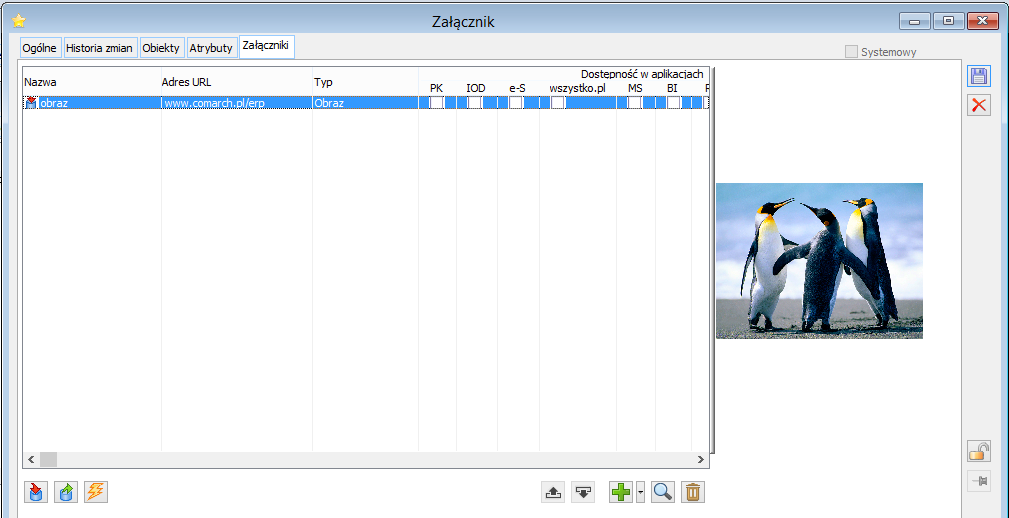
Ponadto w oknie znajdują się funkcje:
 [Import danych] – naciśnięcie przycisku otwiera okno: Import pliku do bazy danych, w którym wskazuje się plik, który zostanie zapisany w bazie COMARCH ERP XL. Wybór następuje po zaznaczeniu pliku i naciśnięciu przycisku:
[Import danych] – naciśnięcie przycisku otwiera okno: Import pliku do bazy danych, w którym wskazuje się plik, który zostanie zapisany w bazie COMARCH ERP XL. Wybór następuje po zaznaczeniu pliku i naciśnięciu przycisku:  [Otwórz].
[Otwórz].
 [Eksport danych] – naciśnięcie przycisku spowoduje otworzenie okna: Eksport do pliku z bazy danych, w którym następuje wskazanie miejsca położenia pliku wyeksportowanego z bazy COMARCH ERP XL. Eksport następuje przez naciśnięcie przycisku:
[Eksport danych] – naciśnięcie przycisku spowoduje otworzenie okna: Eksport do pliku z bazy danych, w którym następuje wskazanie miejsca położenia pliku wyeksportowanego z bazy COMARCH ERP XL. Eksport następuje przez naciśnięcie przycisku:  [Zapisz].
[Zapisz].
 [Uruchom pogląd] – otwiera wskazany plik do podglądu, np. w przypadku dokumentu MS Word, zostanie uruchomiona aplikacja MS Word, w której zostanie wyświetlony dokument.
[Uruchom pogląd] – otwiera wskazany plik do podglądu, np. w przypadku dokumentu MS Word, zostanie uruchomiona aplikacja MS Word, w której zostanie wyświetlony dokument.
 [Nowy] – naciśnięcie przycisku spowoduje otworzenie okna: Załącznik, w którym następuje definiowanie załącznika. Dla nowej pozycji należy określić nazwę i typ załącznika oraz dostępność załącznika w aplikacjach poprzez zaznaczenie checku w odpowiednim polu).
[Nowy] – naciśnięcie przycisku spowoduje otworzenie okna: Załącznik, w którym następuje definiowanie załącznika. Dla nowej pozycji należy określić nazwę i typ załącznika oraz dostępność załącznika w aplikacjach poprzez zaznaczenie checku w odpowiednim polu).
 [Karta] – umożliwia zmianę nazwy typu załącznika.
[Karta] – umożliwia zmianę nazwy typu załącznika.
 [Usuń] – usuwa zaznaczoną pozycję z listy.
[Usuń] – usuwa zaznaczoną pozycję z listy.
Dodawanie załącznika do obiektu
Aby dodać załącznik, należy otworzyć okno: Załącznik, z poziomu: Karty obiektu, który posiada zakładkę: Załączniki. Po naciśnięciu przycisku:  [Dodaj], w oknie: Załącznik, należy wybrać zakładkę: Ogólne i na zakładce nacisnąć przycisk:
[Dodaj], w oknie: Załącznik, należy wybrać zakładkę: Ogólne i na zakładce nacisnąć przycisk:  [Import z pliku], w wyświetlonym oknie: Import pliku do bazy danych, wskazać odpowiedni plik i zatwierdzić wybór przyciskiem: Otwórz, następnie określić kod
i nazwę zaimportowanego załącznika i wybrać zakładkę: Obiekty. Na zakładce rozwinąć menu przyciskiem:
[Import z pliku], w wyświetlonym oknie: Import pliku do bazy danych, wskazać odpowiedni plik i zatwierdzić wybór przyciskiem: Otwórz, następnie określić kod
i nazwę zaimportowanego załącznika i wybrać zakładkę: Obiekty. Na zakładce rozwinąć menu przyciskiem:  [Rozwija menu dostępnych opcji] i wybrać z niego typ obiektu (np. Kontrahent), do którego ma zostać przypisany załącznik, zostanie otworzona lista obiektów, z której należy wybrać konkretny obiekt (np. kontrahenta), z którym zostanie powiązany załącznik.
[Rozwija menu dostępnych opcji] i wybrać z niego typ obiektu (np. Kontrahent), do którego ma zostać przypisany załącznik, zostanie otworzona lista obiektów, z której należy wybrać konkretny obiekt (np. kontrahenta), z którym zostanie powiązany załącznik.
Zapisać załącznik (przyciskiem:  [Zapisz zmiany]).
[Zapisz zmiany]).
Konfiguracja komputera
W oknie dokonuje się konfiguracji komputera Użytkownika.
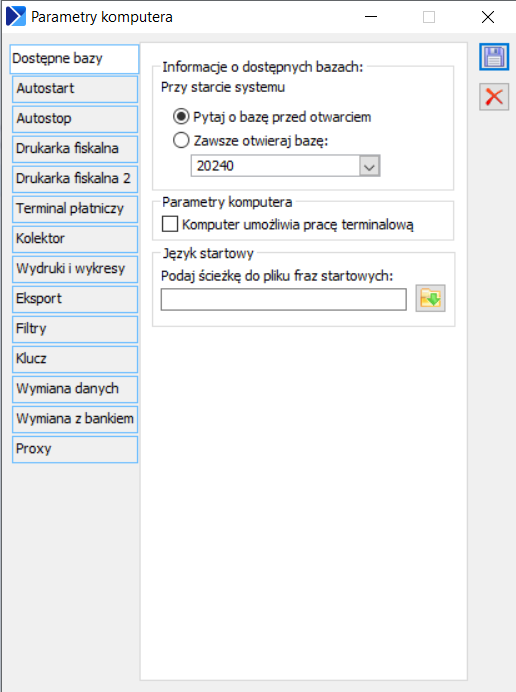
Konfiguracja komputera, zakładka: Dostępne bazy
Na zakładce znajdują się następujące pola i funkcje:
Przy starcie systemu:
Pytaj o bazę przed otwarciem - zaznaczenie pola spowoduje, że przed każdym startem systemu COMARCH ERP XL, będzie wyświetlane pytanie o wybór bazy, na której będzie pracował Użytkownik.
Zawsze otwieraj bazę - zaznaczenie tego pola spowoduje, że system zawsze będzie uruchamiany ze wskazaną w polu poniżej bazą.
Komputer umożliwia pracę terminalową - zaznaczenie umożliwia pracę terminalową.
Język startowy: Podaj ścieżkę do pliku fraz startowych - plik Frazy.tps udostępniany jest standardowo w katalogu, w którym instalowany jest System Comarch ERP XL. Aby System mógł zastosować tłumaczenia dla fraz startowych, plik ten musi być używany w trybie do zapisu. Z uwagi na to, że nie każdy Użytkownik ma pełne prawa do ww. katalogu, plik ten można przenieść/skopiować do innej lokalizacji, do której Użytkownik ma prawo i wskazać tą lokalizację w Parametry komputera/Dostępne bazy.Konfiguracja komputera, zakładka: Autostart
Na zakładce istnieje możliwość wprowadzania poleceń, które będą wykonane przed uruchomieniem systemu COMARCH ERP XL. Mogą to być polecenia typowe dla plików typu: .bat oraz polecenia plików z rozszerzeniem obsługiwanym przez WSH (np. *.vbs).
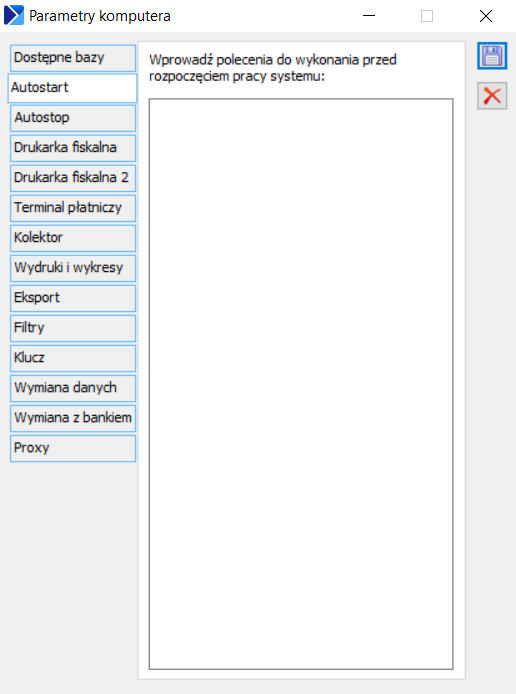
Konfiguracja komputera, zakładka: Autostop
Na zakładce istnieje możliwość wprowadzania poleceń, które będą wykonywane po zamknięciu systemu COMARCH ERP XL.
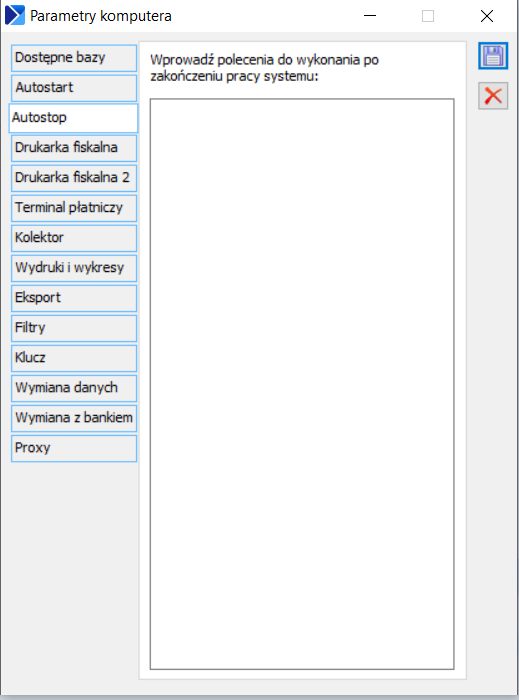
Konfiguracja komputera, zakładka: Drukarka fiskalna
Na zakładce konfiguruje się drukarkę fiskalną, jeśli taka jest przyłączona do systemu.
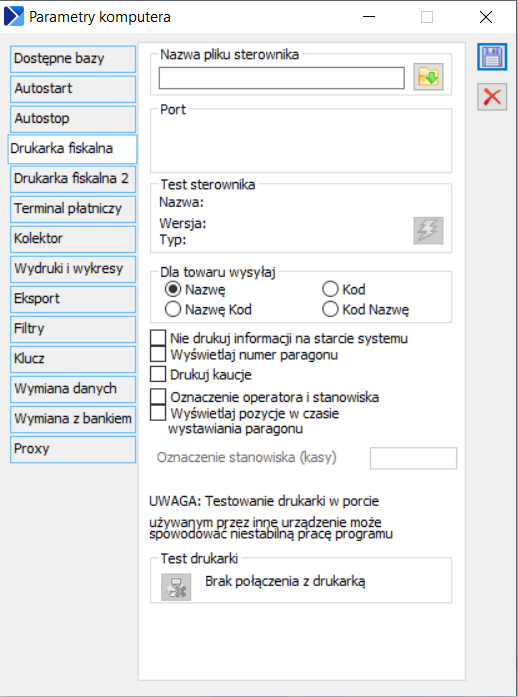
Na zakładce występują następujące funkcje:
Nazwa pliku sterownika - po naciśnięciu przycisku:  [Wybierz plik] należy wskazać miejsce położenia sterownika drukarki fiskalnej.
[Wybierz plik] należy wskazać miejsce położenia sterownika drukarki fiskalnej.
Port - pole służy wskazaniu portu dla drukarki.
Test sterownika - w tej części zostaną wyświetlone informacje o sterowniku drukarki, a funkcja:  [Uruchom test] zainicjuje przeprowadzenie jego testu.
[Uruchom test] zainicjuje przeprowadzenie jego testu.
Test drukarki - pole to wyświetla informacje o testowanej drukarce. Jeżeli w polu jest wyświetlony komunikat: Brak połączenia z drukarką, oznacza to, że drukarka nie została podłączona lub została podłączona nieprawidłowo.
Parametry oznaczające eksport dodatkowych informacji na drukarkę fiskalną:
Nie drukuj informacji na starcie systemu – jeżeli parametr nie zostanie zaznaczony, wtedy po każdym włączeniu modułu systemu COMARCH ERP XL, np. Sprzedaży, zostanie wydrukowana część niefiskalna z informacją o numerze kasy itd. Aby uniknąć drukowania takich informacji, w sytuacji, gdy system uruchamiany jest kilkakrotnie w ciągu dnia, należy zaznaczyć ten parametr.
Wyświetlaj numer paragonu – na wydruku znajdzie się numer paragonu.
Drukuj kaucje – na wydruku dokumentu fiskalnego znajdą się elementy kaucji.
Oznaczenie operatora i stanowiska – na wydruku znajdzie się oznaczenie operatora i stanowiska, zdefiniowane w wierszach:
Oznaczenie stanowiska (kasa),
Oznaczenie operatora (kasjera).
Konfiguracja komputera, zakładka: Drukarka fiskalna 2
Na zakładce konfiguruje się drukarkę fiskalną (jeśli taka jest przyłączona do systemu) wg tzw. Nowych sterowników.
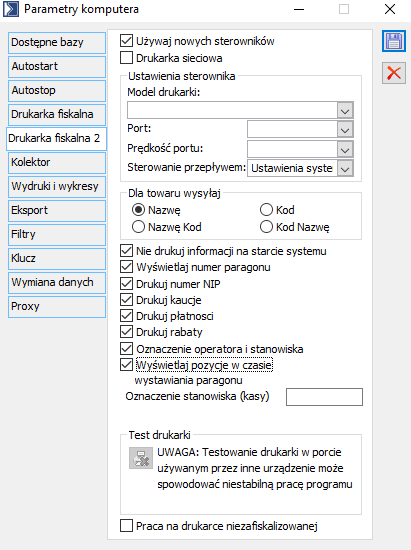
Na zakładce występują następujące funkcje:
Używaj nowych sterowników – aby skorzystać ze sterowników zaimplementowanych od wersji systemu nr 2013.5, należy zaznaczyć tę opcję.
Ustawienia sterownika / Model drukarki – należy wybrać z listy rozwijanej jedną z opcji:
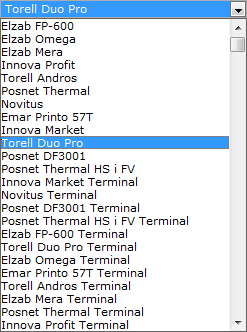
Ustawienia sterownika / Port – należy wybrać port dla wskazanej drukarki, jw. (szczegóły dostępne w Biuletynie technicznym).
Ustawienia sterownika / Prędkość portu – należy wybrać prędkość portu wskazanej drukarki, jw. (szczegóły dostępne w Biuletynie technicznym).
Ustawienia sterownika / Sterowanie przepływem – należy wybrać prędkość portu wskazanej drukarki, jw. (szczegóły dostępne w Biuletynie technicznym).
Dla towaru wysyłaj: Nazwę, Nazwę Kod, Kod, Kod Nazwę – grupa służy do wskazania jednej z opcji, która ma być wysyłana na drukarkę dla towaru, spośród dostępnych, tj.: nazwa, kod, nazwa i kod, kod i nazwa.
Nie drukuj informacji na starcie systemu – jeżeli parametr nie zostanie zaznaczony, wtedy po każdym włączeniu modułu systemu COMARCH ERP XL, np. Sprzedaży, zostanie wydrukowana część niefiskalna z informacją o numerze kasy itd. Aby uniknąć drukowania takich informacji, w sytuacji, gdy system uruchamiany jest kilkakrotnie w ciągu dnia, należy zaznaczyć ten parametr, jw.
Wyświetlaj numer paragonu – na wydruku znajdzie się numer paragonu, jw.
Drukuj numer NIP - parametr dostępny jest dla nowych sterowników fiskalnych. Zaznaczenie tego parametru ma sens tylko dla tych drukarek, które posiadają zgodnie z przepisami możliwość drukowani numeru NIP w określonym miejscu paragonu. W przypadku starszych modeli drukarek, po zaznaczeniu tego parametru podczas drukowania paragonu pojawi się błąd. Równocześnie zrezygnowano z drukowania numeru NIP w części niefiskalnej paragonu, w sytuacji, gdy zaznaczono parametr wyświetlaj numer paragonu.
Drukuj kaucje – na wydruku dokumentu fiskalnego znajdą się elementy kaucji, jw.
Drukuj płatności – wysyłanie formy płatności na wydruk fiskalny
Drukuj rabaty – wysyłanie informacji o rabacie na wydruk fiskalny
Oznaczenie operatora i stanowiska – na wydruku znajdzie się oznaczenie operatora i stanowiska, zdefiniowane w wierszach: Oznaczenie stanowiska (kasa), Oznaczenie operatora (kasjera), jw.
Wyświetlaj pozycje w czasie wystawiania paragonu – jak w opisie parametru
Test drukarki – pole to wyświetla informacje o testowanej drukarce. Jeżeli w polu jest wyświetlony komunikat: Brak połączenia z drukarką, oznacza to, że drukarka nie została podłączona lub została podłączona nieprawidłowo, jw.
Praca na drukarce niezafiskalizowanej – jeśli pole zastanie zaznaczone, będzie możliwa praca na drukarce niezafiskalizowanej
Drukarka sieciowa – parametr wprowadzony w wersji 2017.1 systemu włączający obsługę sieciowej drukarki fiskalnej. Przy zaznaczeniu checku pojawia się przycisk wywołujący okno konfiguracji parametrów srukarki sieciowej:
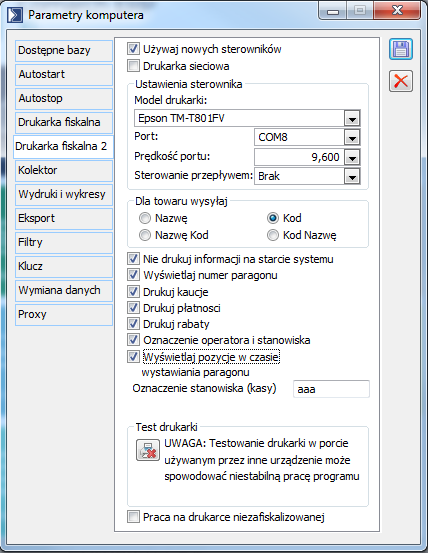
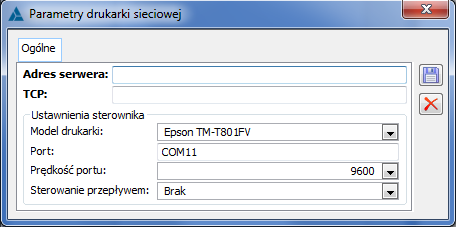
W oknie konfiguracji parametrów drukarki sieciowej dostępne są poniższe ustawienia:
Adres serwera – należy wskazać adres komputera, który będzie pełnił rolę serwera drukarki fiskalnej
TCP – należy wpisać adres portu TCP
Ustawienia sterownika / Model drukarki – należy wybrać z listy rozwijanej jedną z opcji z używanym modelem urządzenia fiskalnego
Ustawienia sterownika / Port – należy wybrać port dla wskazanej drukarki, jw. (szczegóły dostępne w Biuletynie technicznym).
Ustawienia sterownika / Prędkość portu – należy wybrać prędkość portu wskazanej drukarki, jw. (szczegóły dostępne w Biuletynie technicznym).
Ustawienia sterownika / Sterowanie przepływem – należy wybrać prędkość portu wskazanej drukarki, jw. (szczegóły dostępne w Biuletynie technicznym).
Należy dodać, że aby możliwa była praca na tzw. Nowych sterownikach, należy również skonfigurować ustawienia systemu w dowolnym module w oknie: Konfiguracja na zakładce: Sprzedaż / Słowniki / Drukarki fiskalne, tzn. kolejno (ad. zrzut poniżej; opisane w module: Sprzedaż):
- Dodać przyciskiem [Dodaj] kolejny sterownik,
- Zaznaczyć opcję: Nowy sterownik, co jednocześnie uaktywni listę w polu: Opis,
- W polu: Opis wybrać z listy rodzaj drukarki (dla pracy w trybie terminalowym na końcu nazwy drukarki będzie słowo: Terminal),
- Ustawić stawki VAT,
- Zapisać nowo dodany sterownik.
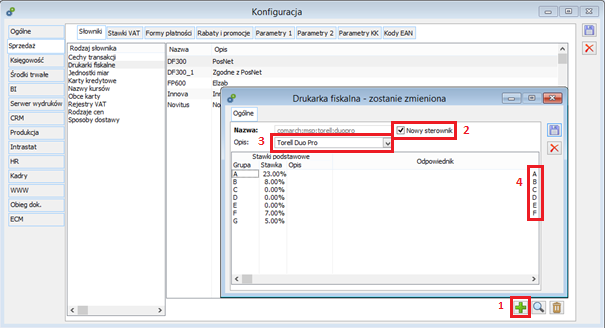
Konfiguracja komputera, zakładka: Terminal płatniczy
Na zakładce dostępne są ustawienia dla sterownika terminalu płatniczego oraz test połączenia.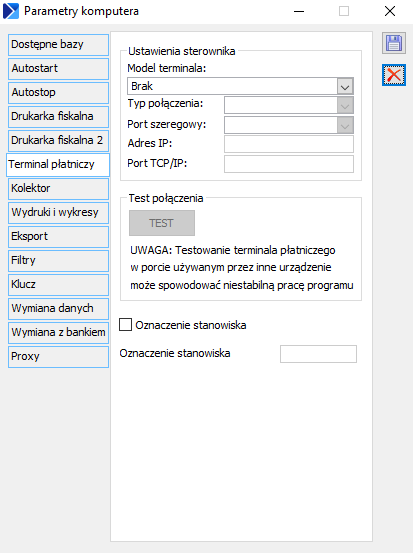
Dla modelu terminala z listy rozwijalnej do wyboru są następujące pozycje:
- Brak
- Verifone VX520
- Verifone V200t
- Verifone VX675
- Verifone V240m
- Verifone V205c
- Ingenico
- eService
W zależności od wybranego modelu terminala są uzupełnione lub aktywne do uzupełnienia następujące pola:
Typ połączenia – TCP/IP - uzupełniane automatycznie.
Pot szeregowy – pole nieaktywne dla TCP/IP. Należy wskazać w nim port COM, do którego podłączone jest urządzenie.
Adres IP – adres IP terminala płatniczego. pole dostępne dla urządzeń o typie TCP/IP.
Port TCP/IP - numer portu, na którym odbywać się będzie komunikacja pomiędzy programem Comarch ERP XL, a terminalem płatniczym. Pole dostępne dla urządzeń o typie połączenia TCP/IP.
Na zakładce znajduje się również przycisk [TEST], który pozwala sprawdzić, czy istnieje możliwość komunikacji pomiędzy komputerem i terminalem. Po skonfigurowaniu terminala należy przeprowadzić test połączenia.
Konfiguracja komputera, zakładka: Kolektor
Na zakładce ustala się parametry kolektora, z którym współpracuje COMARCH ERP XL.
Z aplikacją COMARCH ERP XL współpracują następujące typy kolektorów:
- Dolphin (HandHeld),
- BHT (Denso),
- Cipherlab 711, 720, 8000C,
- OPTICON PHL 2700, PHL 1300.
Parametry konfiguracji:
Nazwa pliku sterownika:
CDN_Coll.dll dla kolektorów BHT (Denso) i dolphin (handheld),
cdn_ciph.dll dla 711, 720 (Cipherlab), PHL2700, PHL 1300,
Dla kolektora Dolphin należy używać protokołu Y-modem (od wersji 4.0) - w przypadku tego kolektora ważna jest kolejność wykonywania czynności, najpierw w COMARCH ERP XL należy uruchomić odczyt, a następnie wysłać dane z kolektora.
Używaj transceivera - istotne tylko dla cipherlabów – pole zaznacza się, jeżeli używany jest transceiver (przejściówka com-irda).
Protokół - istotne tylko dla BHT/dolphin - protokół transmisji - należy ustawić taki sam, jak w urządzeniu.
Szybkość transmisji - istotne dla wszystkich modeli - należy ustawić taką szybkość, jak w urządzeniu.
Parzystość/Bity danych/Bity stopu – parametry istotne dla wszystkich modeli. Należy ustawić je tak, jak w urządzeniu - jeżeli w urządzeniu nie da się ustawić powyższych (a tak zdarza się dość często) należy sprawdzić w instrukcji, jakie są prawidłowe dla nich ustawienia.
Port COM1/COM2 - port szeregowy przez, który odbywa się komunikacja z urządzeniem. Definiuj rekord kolektora – przycisk otwierający okno definicji rekordu kolektora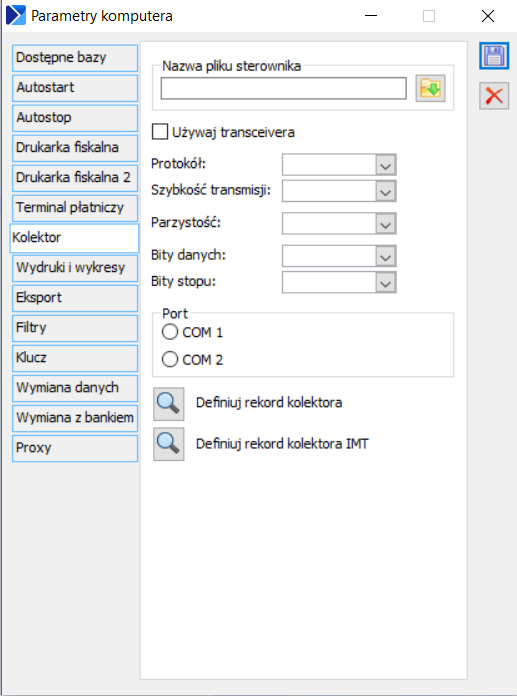
Konfiguracja komputera, zakładka: Wydruki i wykresy
Na zakładce wskazuje się pliki dla wydruków typu: EXE oraz edytor plików XPT.
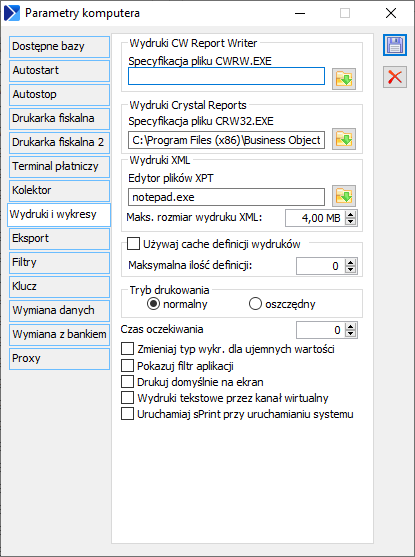
Ponadto, na zakładce znajdują się następujące funkcje:
Używaj cache definicji wydruków - zaznaczenie jest korzystne, gdy często wykorzystywany jest jeden wydruk. Jego dane pobierane są wtedy z pamięci lokalnej, co skraca czas wydruku.
Maksymalna ilość definicji - w polu tym wprowadza się ilość definicji do wykorzystania. Im mniej definicji zostanie zapisanych, tym szybszy będzie proces dokonywania wydruków.
Tryb drukowania – parametr służący określeniu jakości wydruku.
Czas oczekiwania – określa czas oczekiwania na przeliczenie wartości dla wykresów. Jeżeli czas ten zostanie przekroczony, kreowanie wykresu zostanie przerwane. Parametr ten znajduje się dodatkowo na definicji wykresu, umożliwiając określenie dla każdego z nich inną wartość.
Zmieniaj typ wykresów dla ujemnych wartości - na niektórych konfiguracjach komputerów moduł: Insight, tworzył GPF, m.in. jeśli w kolejce występowały ujemne wartości rzędnych, a typ wykresu był kołowy lub liniowy. Aby się przed tym zabezpieczyć należy włączyć ten przełącznik. Wtedy silnik automatycznie zmienia typ wykresu na kolumnowy w problematycznych sytuacjach.
Pokazuj filtr aplikacji – zaznaczenie parametru spowoduje prezentowanie na wydrukach struktury filtra.
Drukuj domyślnie na ekran – parametr pozwala na globalne ustawienie domyślnego drukowania wszystkich wydruków na ekran.
Wydruki tekstowe przez kanał wirtualny - parametr wykorzystywany w instalacjach terminalowych w przypadku wykonywania wydruków tekstowych
Uruchamiaj sPrint przy uruchamianiu systemu - po zaznaczeniu danego parametru przy każdym uruchamianiu na danym stanowisku modułu Comarch ERP XL uruchamiany będzie również w tle proces dla wydruków w Comarch sPrint. Dzięki czemu wywołanie podglądu wydruku do PDF oraz sam wydruk będą się wykonywały szybciejKonfiguracja komputera, zakładka: Eksport
Na zakładce wskazuje się ścieżkę eksportu informacji o bazach.
Na zakładce znajdują się następujące pola i funkcje:
Eksport do arkuszy kalkulacyjnych – w sekcji można wskazać arkusz kalkulacyjny do którego będzie wykonywane eksport danych:
- Wybierz automatycznie
- MS Excel
- Open Office Calc
Eksport raportów, rejestrów VAT - w tej części wskazuje się nazwę rejestru, pod którą będzie on eksportowany do wskazanej ścieżki.
- Nazwa rejestru – nazwa rejestru VAT
- Katalog eksportu – w polu wskazuje się katalog eksportu rejestru.
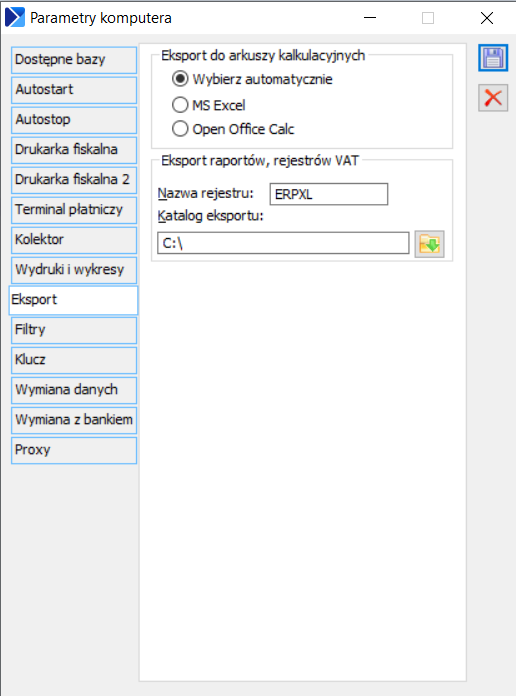
Konfiguracja komputera, zakładka: Filtry
Zakładka służy wskazaniu miejsca położenia pliku, w którym będą zapisywane i z którego będą pobierane ustawienia filtrów.
Na zakładce znajdują się następujące pola i funkcje:
Eksport. W polu należy wskazać plik, w którym zostaną zapisane ustawienia filtrów.
 [Wybierz plik] - otwiera okno: Wybierz plik do eksportu ustawień, w którym należy zapisać plik eksportu.
[Wybierz plik] - otwiera okno: Wybierz plik do eksportu ustawień, w którym należy zapisać plik eksportu.
 [Eksport ustawień filtrów] - uruchamia proces ustawień filtrów do wybranego pliku eksportu.
[Eksport ustawień filtrów] - uruchamia proces ustawień filtrów do wybranego pliku eksportu.
Import. Pole wskazuje plik, z którego zostaną wczytane ustawienia filtrów. Domyślnie pole to wskaże ten plik, który został zapisany jako plik eksportu ustawień w polu: Eksport.
 [Wybierz plik] - otwiera okno: Wybierz plik do importu ustawień, z którego należy wybrać plik importu ustawień. Domyślnie zostanie w to pole wprowadzony plik, zapisany jako plik eksportu,
w polu: Eksport.
[Wybierz plik] - otwiera okno: Wybierz plik do importu ustawień, z którego należy wybrać plik importu ustawień. Domyślnie zostanie w to pole wprowadzony plik, zapisany jako plik eksportu,
w polu: Eksport.
 [Import ustawień filtrów] - uruchamia proces importu ustawień ze wskazanego importu ustawień.
[Import ustawień filtrów] - uruchamia proces importu ustawień ze wskazanego importu ustawień.
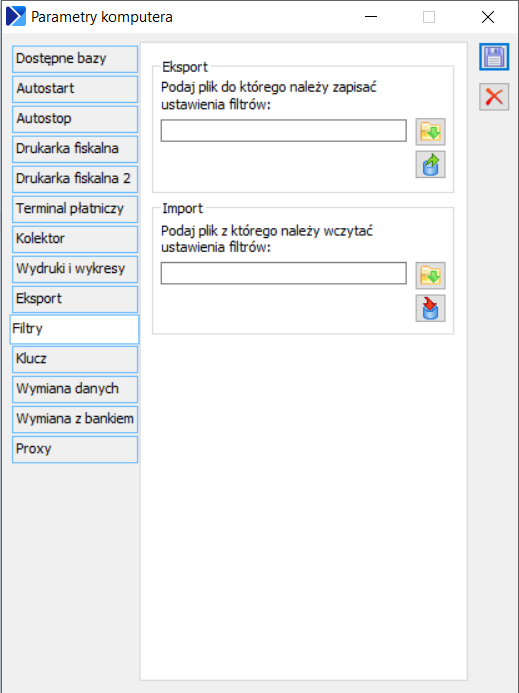
Konfiguracja komputera, zakładka: Klucz
Zakładka służy wskazaniu klucza sprzętowego na serwerze. Wskazanie jest konieczne, jeżeli klucz znajduje się na innym serwerze, niż ten, na którym znajduje się baza.
Na zakładce znajdują się następujące pola i funkcje:
Nazwa serwera klucza. Służy wpisaniu nazwy serwera klucza.
 [Wyszukaj w sieci aktywne serwery klucza] - uruchamia proces poszukiwania serwera.
[Wyszukaj w sieci aktywne serwery klucza] - uruchamia proces poszukiwania serwera.
 [Programuj klucz sprzętowy] - służy programowaniu klucza sprzętowego.
[Programuj klucz sprzętowy] - służy programowaniu klucza sprzętowego.
Zapisanie ustawień w oknie: Parametry komputera, odbywa się przez naciśnięcie przycisku:  [Zapisz].
[Zapisz].
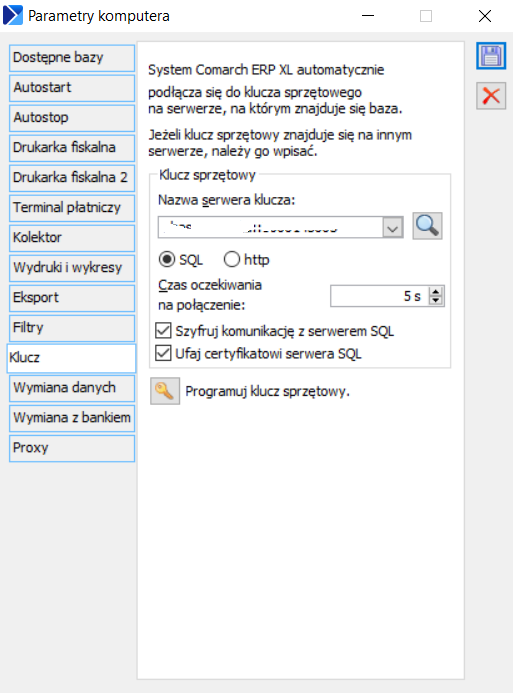
Konfiguracja komputera, zakładka: Wymiana danych
W oknie definiuje się foldery, służące wymianie danych.
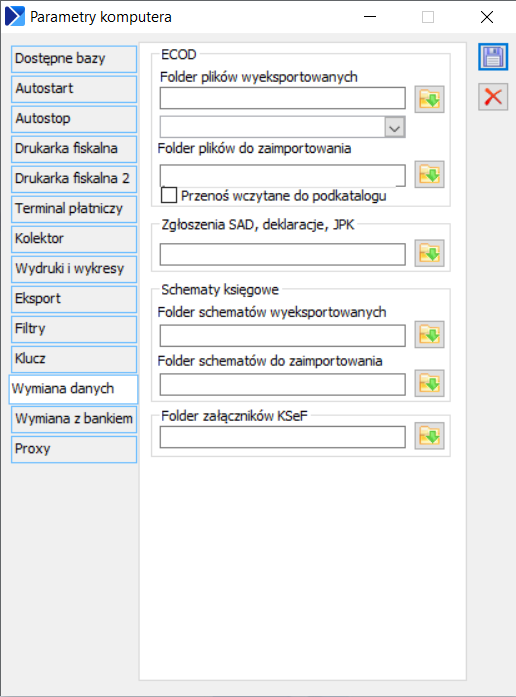
ECOD - Funkcjonalność programu COMARCH ERP XL pozwala na wymianę za pomocą systemu ECOD dokumentów pomiędzy dostawcą i odbiorcą. Obsługiwana jest wymiana dokumentów FS / (S)FS, FSK / (S)FSK, WZ, PZ i ZZ.
Folder plików wyeksportowanych - Z poziomu konfiguracji komputera należy ustawić ścieżkę dostępu do folderu w którym zapisywane będą eksportowane dokumenty (odbywa się to w polu: Folder plików wyeksportowanych). Ponadto w polu poniżej można wskazać dalsze składowe ścieżki, pozwalające na stworzenie odpowiedniej struktury podkatalogów w folderze plików wyeksportowanych. Struktura podkatalogów jest tworzona na podstawie typu eksportowanego dokumentu i akronimu kontrahenta. Użytkownik ma możliwość wskazania następujących sposobów tworzenia struktury podkatalogów:
- Bez podkatalogów
- Jednostopniowa struktura podkatalogów postaci:
- TypDokumentu
- Akronim
- TypDokumentu_Akronim
- Akronim_TypDokumentu
- Dwustopniowa struktura podkatalogów postaci:
- TypDokumentu\Akronim
- Akronim\TypDokumentu
W przypadku gdy podkatalogi uwzględniają typ eksportowanego dokumentu, w ich nazwach w miejsce: TypDokumentu podstawiane są następujące wartości:
- Dla FS, (S)FS, FSK, (S)FSK: TypDokumentu = INVOICE
- Dla ZZ: TypDokumentu = ORDER
- Dla WZ: TypDokumentu = DESADV
- Dla PZ: TypDokumentu = RECADV
Zgłoszenia SAD, deklaracje, JPK - Z poziomu konfiguracji komputera należy ustawić ścieżkę dostępu do folderu, do którego domyślnie będą eksportowane zgłoszenia SAD, deklaracje i JPK.
Schematy księgowe - W polach należy wskazać ścieżkę dostępu do folderu, domyślnie ustawionego jako folder do eksportu/importu schematów księgowych.
Folder załączników KSeF - w polu należy wskazać ścieżkę dostępu do folderu, w którym zapisany zostanie plik .xml wysyłanej faktury oraz pobieranego UPO jako załączników do faktury. Plik będzie zapisywany w katalogu, jeżeli w Konfiguracji, na zakładce: KSeF zostaną zaznaczone parametr w części: zapisuj jako załącznik oraz zostanie wybrana opcja: jako link do pliku.Konfiguracja komputera, zakładka: Wymiana z bankiem
W oknie definiuje się foldery, służące wymianie danych z bankiem.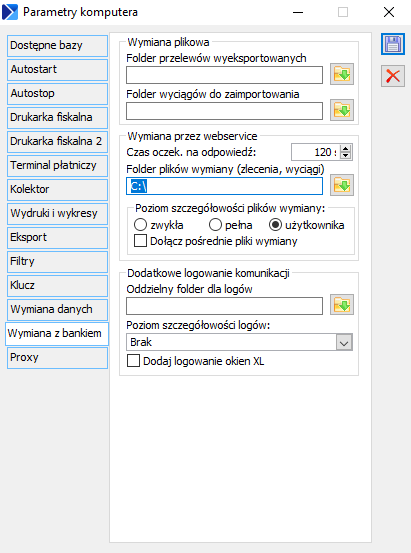
Folder przelewów wyeksportowanych/Folder wyciągów do zaimportowania - W polach należy wskazać ścieżkę dostępu do folderu, do którego eksportowane będą pliki podczas plikowej wymiany z bankiem oraz domyślną ścieżkę dostępu do folderu, z którego importowane będą pliki.
Czas oczek. na odpowiedź - parametr określa ile sekund program oczekuje na odpowiedź z banku. Zalecane jest ustawienie co najmniej 120 sekund.
Folder plików wymiany (zlecenia, wyciągi) - W polu należy wskazać ścieżkę do folderu, w którym zapisywane będą pliki wymiany z logiem. Możliwe jest ustawienie poziomu szczegółowości plików wymiany:
- zwykła
- pełna
- użytkownika
- Brak
- Tylko błędy
- Błędy i ostrzeżenia
- Wszystkie informacje
- Pełne debugowanie
Konfiguracja komputera, zakładka: Proxy
Zakładka dotyczy konfiguracji serwera proxy.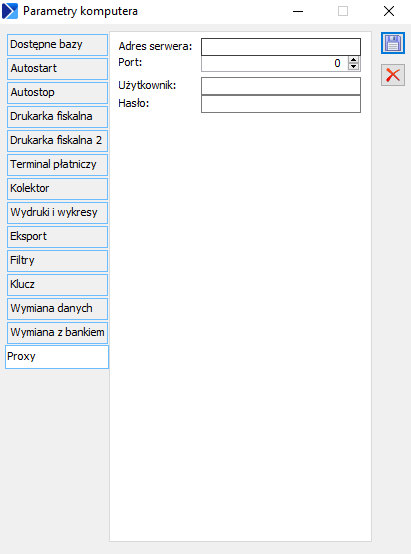
Tłumaczenie interfejsu Systemu
W wersji 2018.2.1 Systemu udostępniona została funkcjonalności pozwalająca na prezentowanie interfejsu w języku obcym, w oparciu o definiowane przez Użytkownika tłumaczenia. Wyjątek w tym zakresie stanowi język angielski, dla którego stosowne tłumaczenia udostępniane są w standardzie.
W związku z wprowadzeniem ww. funkcjonalności nie będzie już udostępniana wersja angielska Systemu. Zamiast niej Klienci mogą korzystać z wersji standardowej wykorzystującej ww. tłumaczenia, które dla języka angielskiego są dostępne w standardzie
Język Użytkownika Systemu
Podczas logowania się Operatora do modułu ustalany jest język, w jakim ma być prezentowany interfejs. Język ten jest pobierany z karty Operatora. Wybór języka na karcie odbywa się w oparciu o listę języków zdefiniowanych w Administrator/Listy/Słowniki kategorii/Inne/Języki.
Poszczególne frazy modułu prezentowane są na podstawie tłumaczeń w tymże języku. Jeżeli dla danej frazy nie zdefiniowano tłumaczenia, wówczas fraza taka prezentowana jest w języku polskim
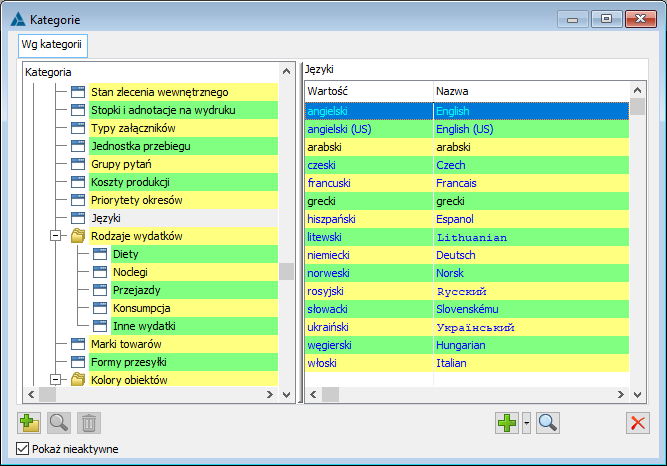

Ustalony jw. język interfejsu można zmienić z poziomu danego modułu. Taka zmiana może być „chwilowa” lub jeżeli Operator zaznaczy stosowny parametr w oknie zmiany języka, język ten może stać się domyślnym językiem tego Operatora. W tym ostatnim przypadku oprócz zmiany języka interfejsu System zmienia również język przypisany do karty bieżącego Operatora.

Bezpośrednio po zmianie języka za pomocą ww. opcji System aktualizuje język w nazwach zakładek na listach, w nazwach kontrolek, opcji w menu kontekstowym itp. Nie są natomiast aktualizowany Ribbon, czy też ikony z symbolami dokumentów. W jednej z kolejnych wersji niedogodność ta zostanie usunięta. Pełne tłumaczenie interfejsu na nowy język dostępne jest po ponownym zalogowaniu się Operatora do Systemu.
Obsługa fraz modułowych Systemu
Prezentowanie poszczególnych fraz interfejsu danego modułu Comarch ERPXL odbywa się na podstawie tłumaczeń zapisanych w tabeli cdn.FrazyTlumaczenia, powiązanej z tabelą cdn.Frazy, która zawiera wszystkie polskie frazy używane w Systemie. To na podstawie tych tłumaczeń prezentowane są poszczególne elementy interfejsu w języku, w kontekście którego pracuje Operator. Jeżeli dla danej frazy nie zdefiniowano tłumaczenia, wówczas fraza taka prezentowana jest w języku polskim.
Udostępnienie ww. funkcjonalności nie oznacza, że wszystkie elementy interfejsu rzeczywiście są prezentowane w wybranym języku. Przykładowo wartości atrybutów, nazwy towarów, nazwa cen, wartości słownika kategorii, wartości słownika Konfiguracji, poza wyjątkami omówionymi w dalszej części dokumentu nadal prezentowane są w języku polskim. W przyszłości również i te elementy interfejsu zostaną w tym zakresie obsłużone. Wyjątek w ww. zakresie stanowią Klasy cech oraz Formy płatności, dla których wprowadzono obsługę tłumaczeń, opartych o tłumaczenia definiowanych na zakładce [Tłumaczenia] tychże obiektów, zapisywanych w tabeli cdn.tlumaczenia. W wersji 2020.2 tłumaczenia zostały obsłużone dla zakazów oraz listy definicji dokumentów.
Definiowanie tłumaczeń
Tłumaczenia fraz interfejsu dostępne są w Administrator/Narzędzia/Tłumaczenia. Na liście tej prezentowana jest lista polskich fraz oraz edytowalna kolumna z ich tłumaczeniem w danym, wybranym na formatce języku.
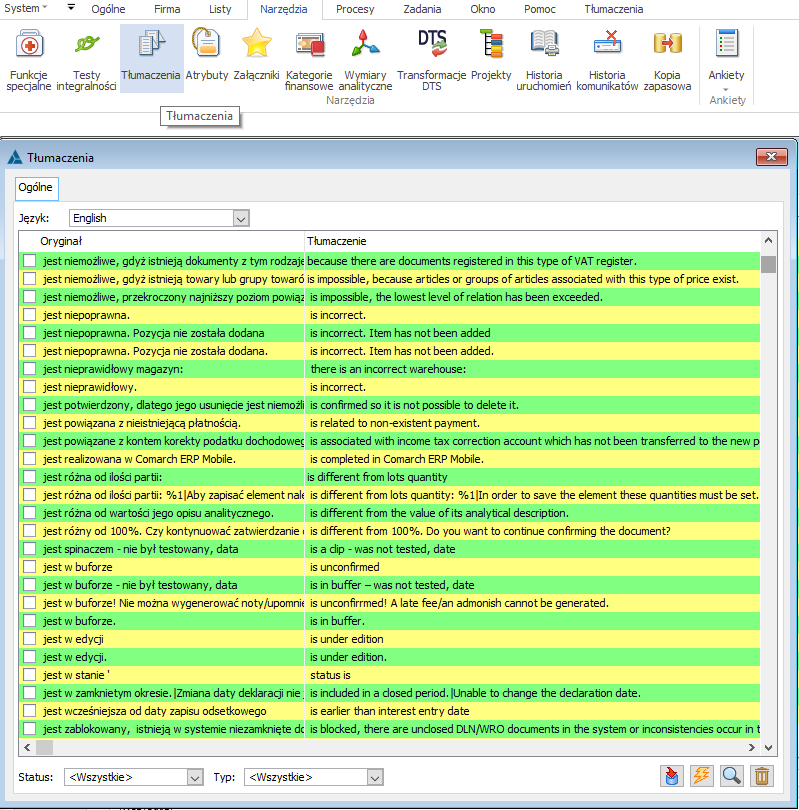
Oprócz standardowej możliwości wprowadzenie/zmiany tłumaczenia poprzez edycję kolumny Tłumaczenie metodą edit-in-place Użytkownik ma możliwość dokonania importu tłumaczeń z arkusza kalkulacyjnego. Użytkownik może więc wyeksportować wszystkie, czy też stosownie odfiltrowane frazy do arkusza, wprowadzić w nim tłumaczenia i zaimportować plik do Systemu. W ten sposób można nie tylko rozdzielić pracę tłumaczenia fraz na wielu pracowników Firmy, ale również skorzystać z tłumaczeń pomiędzy różnymi bazami.
Do pliku eksportowane są: ID frazy, oryginalna fraza oraz tłumaczenie frazy. Podczas importu pliku zachowana jest ta sama zasada tj. arkusz powinien posiadać kolejno kolumny z ID frazy, oryginalną frazą i frazą przetłumaczoną począwszy od drugiego wiersza.
Użytkownik ma możliwość stosownego filtrowania listy tłumaczeń:
- Status: filtr pozwala na odfiltrowanie fraz, dla których dotąd nie zdefiniowano tłumaczenia lub takich, które już te tłumaczenia posiadają
- Typ: filtr pozwala na wyświetlenie wyłącznie fraz modułowych tj. fraz używanych w poszczególnych modułach Systemu lub fraz startowych, czyli fraz używanych w tych oknach, które prezentowane są Użytkownikowi zanim zaloguje się on do Systemu (Menadżer baz, Shell)
- Lokator ograniczający w obu kolumnach listy: Użytkownik może ograniczyć listę fraz do takich, które zawierają tekst wprowadzony w lokatorze
Niektóre z polskich fraz mogą wystąpić na liście dwukrotnie. Ma to miejsce wówczas, gdy dana fraza występuje zarówno w jednym z modułów Systemu (frazy modułowe), jak i w interfejsie dostępnym bez logowania do Systemu np. Menadżer baz (frazy startowe). Frazy startowe wyróżniane są na liście kolorystycznie. Aby Użytkownik nie musiał definiować dwukrotnie takich fraz udostępniona została operacja Uzupełnij frazy startowe (przycisk pioruna), za pomocą której tłumaczenie fraz modułowych kopiowane jest dla fraz startowych o tym samym brzmieniu.
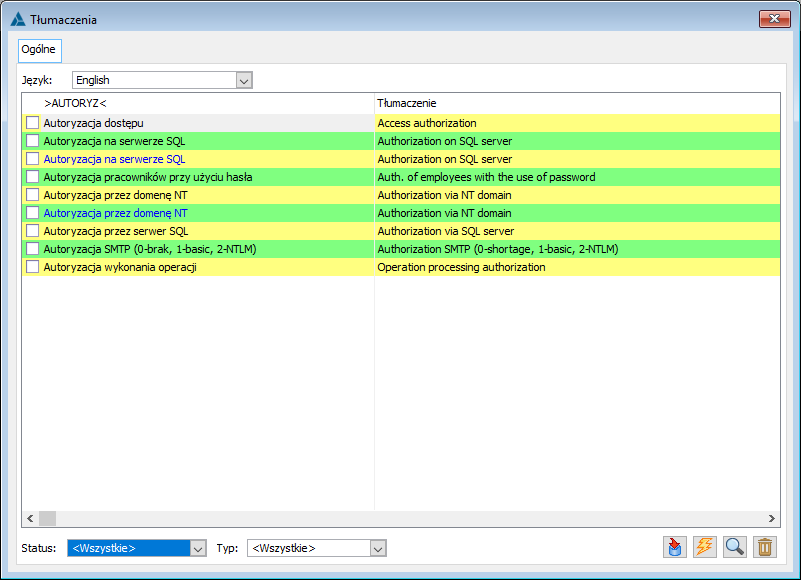
Na liście fraz rozróżniane są dwa typy, po których umożliwiamy filtrowanie:
- frazy modułowe, jeśli fraza występuje w jednym z modułów,
- frazy startowe, czyli frazy istniejące w interfejsie dostępnym bez logowania do Systemu np. Menadżer baz.
Frazy startowe wyróżniane są na liście kolorem niebieskim.
Od wersji 2019.0, aby wprowadzić tłumaczenia dla listy fraz startowych systemu należy uruchomić moduł Administrator z uprawnieniami administratora.
Język obcy interfejsu a ikony prezentowane w Systemie
Wiele ikon prezentowanych w Systemie czy to na Ribbonie/Toolbarze, czy to dla poszczególnych operacji udostępnionych pod listami/w menu kontekstowym, oznaczonych jest literowymi skrótami typów dokumentów, będącymi integralną częścią ikony, np. operacja generowania faktury wyposażona jest w ikonę z oznaczeniem FS, operacja generowania dokumentu magazynowego w ikonę WM/PM itp. Oznaczenia te mogą być nieczytelne dla Użytkowników pracujących w interfejsie obcojęzycznym. Aby temu zaradzić przygotowany został mechanizm, pozwalający na podmianę ikon systemowych na ikony właściwe dla danego języka. Aby z niego skorzystać Użytkownik powinien przygotować zestaw ikon, które chce „wymienić” i umieścić je w katalogu o nazwie zgodnej z kodem języka wybranego dla interfejsu. Kod ten określony jest na formatce danego języka, przykładowo zestaw ikon przygotowanych dla interfejsu w języku hiszpańskim należy umieścić w katalogu o nazwie [es-ES].

Taki katalog należy umieścić w katalogu [icons], a każdą z ikony należy stosownie nazwać.
Język obcy interfejsu a symbole dokumentów w Systemie
Symbole i nazwy dokumentów na listach/formatkach (np. FS-Faktura sprzedaży) tłumaczone są wyłącznie dla interfejsu w języku angielskim. Dla innych języków obcych prezentowane są polskie symbole i nazwy dokumentów. Użytkownicy mogą dokonać stosownej zmiany pól Ob_Skrot i Obe_Nazwa i w ten sposób wpłynąć na symbol i nazwę prezentowanego dokumentu. Taka zmiana będzie wówczas uwzględniona w Systemie niezależnie od wybranego języka interfejsu.
Obsługa tłumaczenia grupy głównej kontrahentów i towarów
Nazewnictwo grupy głównej kontrahentów oraz grupy głównej towarów zostało obsłużone w standardowym mechanizmie tłumaczenia interfejsu Systemu. Od wersji 2021.0.2 na listach i formatkach prezentowany jest ich kod/nazwa na podstawie tłumaczenia fraz Grupa główna oraz Grupa Główna zdefiniowanego dla języka, w kontekście którego pracuje zalogowany Operator.
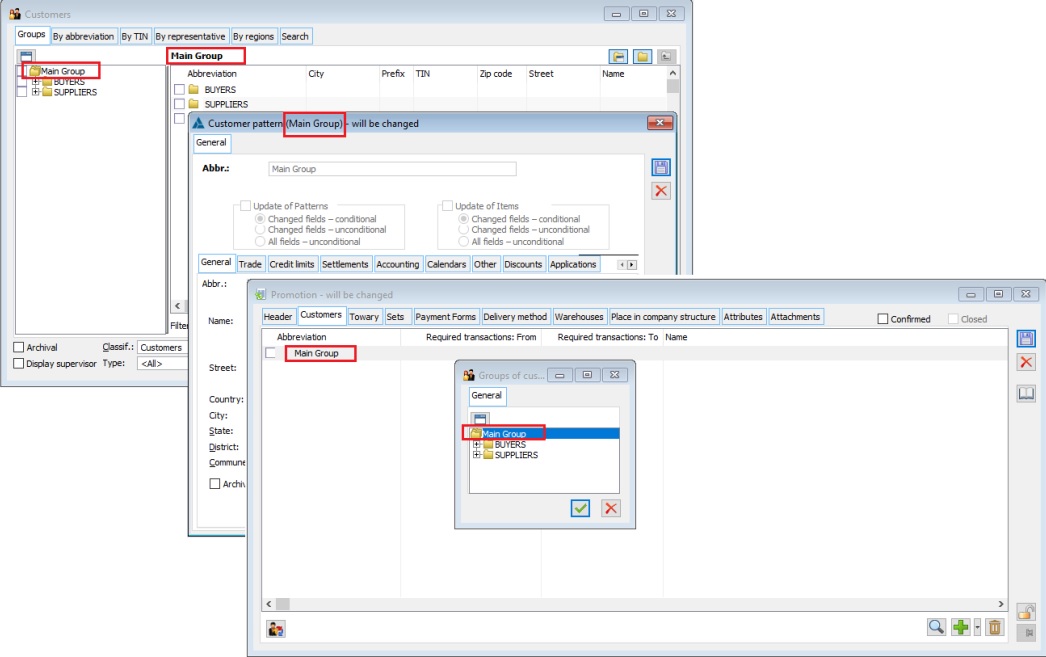
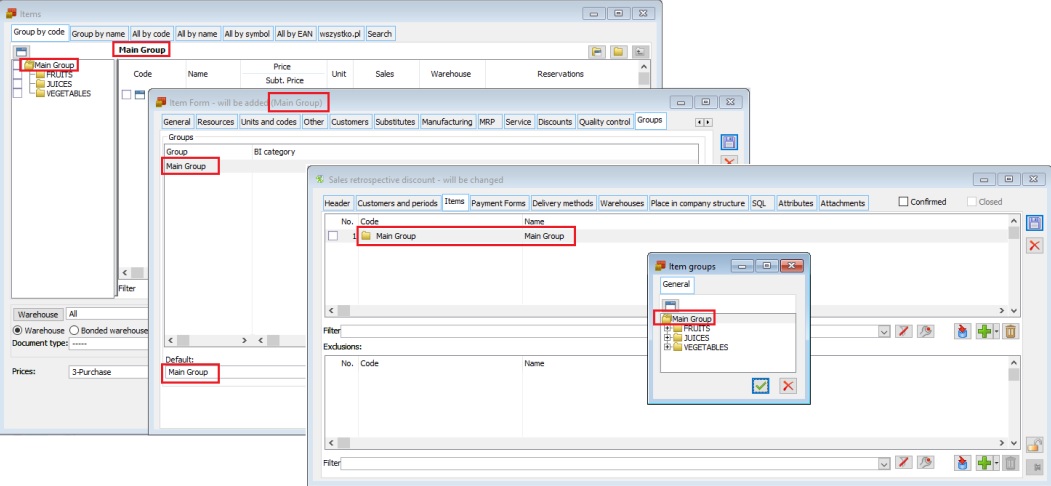
Język startowy aplikacji
Aby umożliwić prezentowanie Użytkownikom interfejsu Menedżera baz, Shell’a, czy też okna logowania w języku obcym, czyli wówczas, gdy Użytkownicy nie są jeszcze zalogowani do Systemu, informacja o języku, w jakim ma być prezentowany ww. interfejs oraz tłumaczenia fraz w nim używanych zapisywana jest poza bazą danych Systemu, w pliku Frazy.tps. Zmiany języka startowego można dokonać w Konfiguracja/Ogólne/Parametry1.
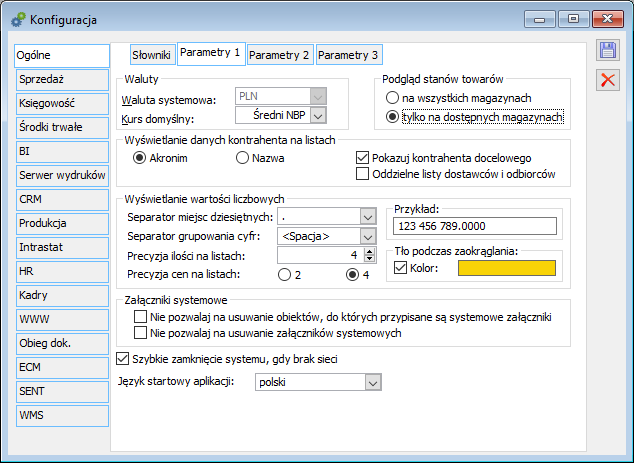
Plik Frazy.tps udostępniany jest standardowo w katalogu, w którym instalowany jest System Comarch ERP XL. Aby System mógł zastosować tłumaczenia dla fraz startowych, plik ten musi być używany w trybie do zapisu. Z uwagi na to, że nie każdy Użytkownik ma pełne prawa do ww. katalogu, plik ten można przenieść/skopiować do innej lokalizacji, do której Użytkownik ma prawo i wskazać tą lokalizację w Parametry komputera/Dostępne bazy.
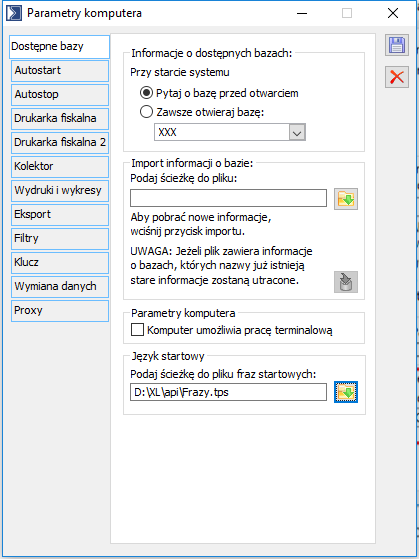
Kontekstowe wprowadzanie tłumaczeń
Dotychczas, aby Ribbon (wstążka) był prezentowany w Systemie w języku obcym Operator musiał się zalogować w kontekście tego języka. Od wersji 2019.0 tłumaczenie Ribbona następuje bezpośrednio po dokonaniu przez Użytkownika zmiany języka podczas pracy operacyjnej w danym module.
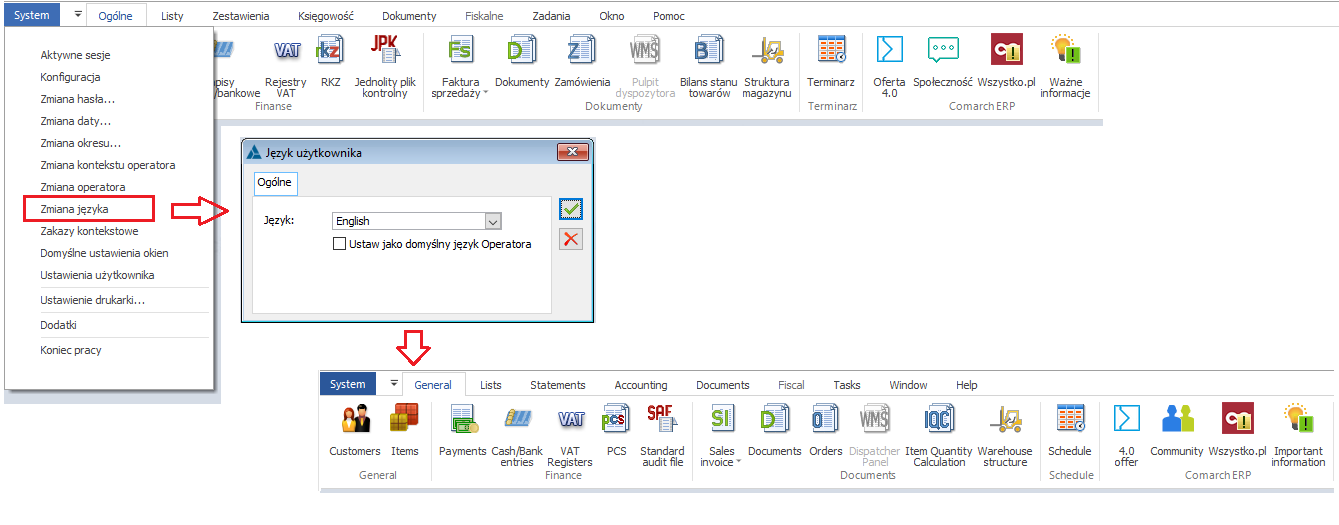
Oprócz dotychczasowej możliwości definiowania tłumaczeń dla poszczególnych fraz Systemu w Administrator/Narzędzia/Tłumaczenia Użytkownik może dokonywać tłumaczeń poszczególnych kontrolek kontekstowo, w trakcie pracy w konkretnym module.
W menu kontekstowym przy poszczególnych kontrolkach dostępna jest lista zdefiniowanych w Systemie języków obcych. Po wskazaniu jednego z nich podnoszona jest formatka z nazwą frazy dla tej kontrolki w języku polskim oraz z polem do wprowadzenia jej tłumaczenia we wskazanym języku. Menu z listą języków do kontekstowego tłumaczenia obsłużone zostało wg zasad menu skróconego, tj. użyte w ten sposób języki są zapamiętywane i prezentowane w skróconym menu kontekstowym przy definiowaniu w ten sposób kolejnego tłumaczenia. Pozostałe języki dostępne są pod opcją Wszystkie opcje. Użytkownik może usunąć z pamięci ww. zapamiętane języki, służy do tego opcja Wyczyść historię poleceń menu skróconego. Po jej wykonaniu menu skrócone będzie budowane od nowa.
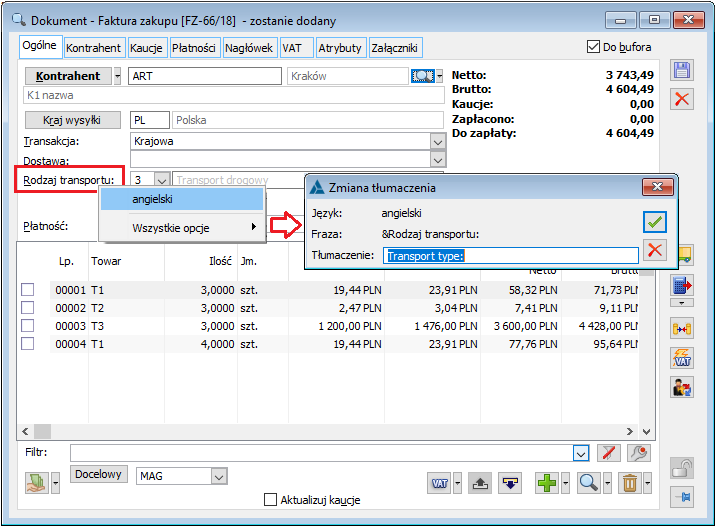
Jedną z głównych zalet opisanej wyżej możliwość kontekstowego tłumaczenia interfejsu jest szybki i łatwy dostęp do definiowania/zmiany tychże tłumaczeń. Aby jednak uniemożliwić dokonywania takiej operacji pracownikom, którzy nie mają kompetencji w tym zakresie, na kartę Operatora zostało dodane stosowne prawo, pozwalające Firmie nim sterować. Na karcie Operatora na zakładce Parametry / Uprawnienia należy zaznaczyć parametr „Tłumaczenie interfejsu”.
Komunikator i Wirtualny Asystent
Komunikator
W wersji 2018.2.1 systemu zostało wprowadzone narzędzie służące komunikowaniu pomiędzy operatorami. Oprócz możliwości przesyłania prostych wiadomości tekstowych, udostępniona została funkcjonalność przesyłania linków do obiektów systemu.
Komunikator jest dostępny dla danego operatora po zaznaczeniu na jego karcie nowego parametru Używaj komunikatora (zakładka [Parametry] [Uprawnienia]). Parametr jest dostępny dla wszystkich operatorów powiązanych z pracownikami.
Dodatkową konfigurację komunikatora stanowi możliwość wyboru serwera do komunikacji (System/ Konfiguracja/ Ogólne/ Parametry2):
- serwer SQL lub
- inny dowolny serwer, dla którego należy wypełnić adres oraz porty przychodzący i wychodzący.

Operator, któremu ‘włączono’ korzystanie z komunikatora, w każdym module systemu po prawej stronie będzie miał dostępne okno komunikatora, domyślnie zwinięte do dwóch zakładek: [Ostatnie] oraz [Kontakty]. Po wybraniu jednej z nich zostanie pokazanie pełne okno z ustawieniem na wybranej zakładce.
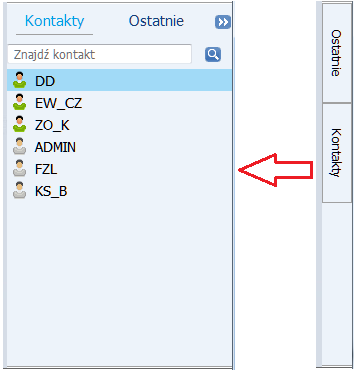
Na zakładce [Kontakty] wyświetlane są akronimy wszystkich operatorów, którzy mają ustawione korzystanie z komunikatora. W kolorze zielonym – operatorzy zalogowani obecnie do bazy, w kolorze szarym – niezalogowani. Na górze listy umieszczona jest wyszukiwarka, automatycznie zawężająca listę rekordów do wpisanego ciągu znaków.
Po wybraniu dwuklikiem osoby z listy otwierane jest okno rozmowy, gdzie na górze okna znajdują się przyciski:
 - akronim rozmówcy wraz z oznaczeniem kolorem jego dostępności
- akronim rozmówcy wraz z oznaczeniem kolorem jego dostępności
 Dodaj uczestników - pozwala zwiększyć liczbę rozmówców, wybierając wiele rekordów z wyświetlanej listy.
Dodaj uczestników - pozwala zwiększyć liczbę rozmówców, wybierając wiele rekordów z wyświetlanej listy.
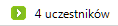 - jeśli w rozmowie uczestniczy więcej operatorów, wówczas zamiast akronimu rozmówcy wyświetlana jest ich liczba.
- jeśli w rozmowie uczestniczy więcej operatorów, wówczas zamiast akronimu rozmówcy wyświetlana jest ich liczba.

 - umożliwia ustawienie widoku wiadomości historycznych, z możliwością wskazania konkretnej ilości ostatnich wiadomości lub terminu wstecz, od którego mają one być prezentowane.
- umożliwia ustawienie widoku wiadomości historycznych, z możliwością wskazania konkretnej ilości ostatnich wiadomości lub terminu wstecz, od którego mają one być prezentowane.
 - przypinanie (pozostawiania na ekranie) okna konwersacji
- przypinanie (pozostawiania na ekranie) okna konwersacji
 - zwijanie (ukrywanie) okna konwersacji.
- zwijanie (ukrywanie) okna konwersacji.
Na dole okna konwersacji jest miejsce na wpisanie wiadomości z przyciskiem  Wyślij wiadomość.
Wyślij wiadomość.
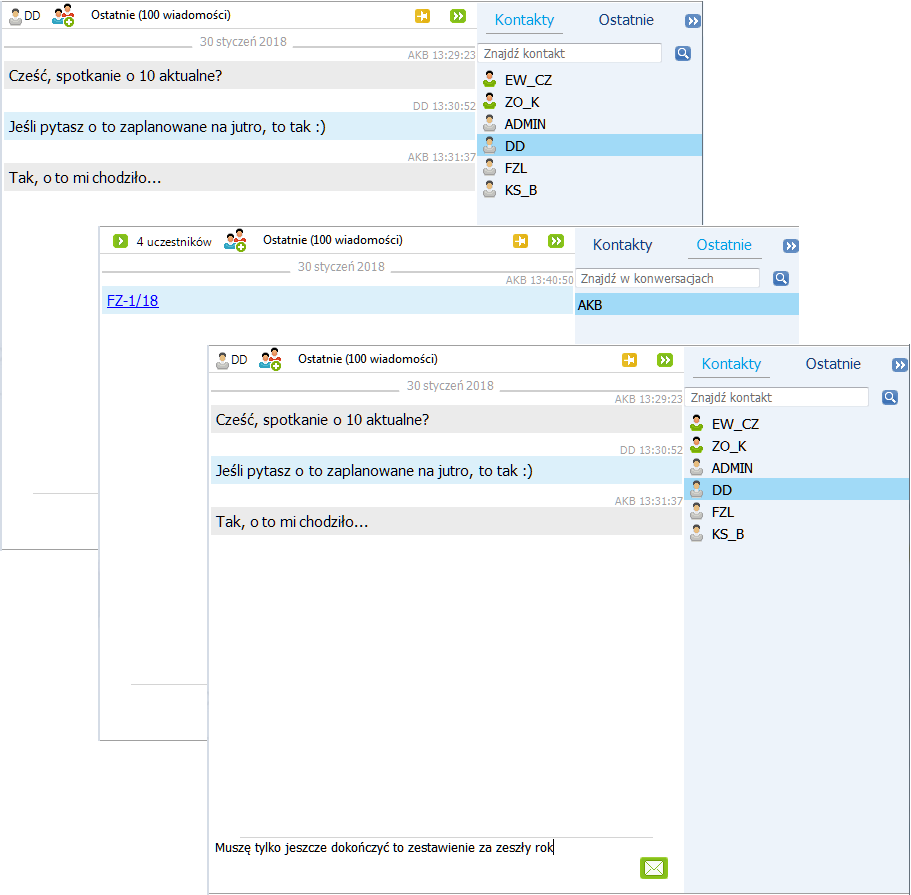
Aby skopiować treść wysłanej wiadomości należy podświetlić dany fragment konwersacji i wybrać z menu kontekstowego polecenie Kopiuj wiadomość. Wklejanie skopiowanego tekstu możliwe jest zarówno z menu kontekstowego, jak i za pomocą skrótów <CTRL>+<V>.
Oprócz wiadomości tekstowych możliwe jest również przesyłanie obiektów systemu, np. karty towaru/kontrahenta czy konkretnego dokumentu. W tym celu należy przeciągnąć dany obiekt z listy systemowej na dół okna konwersacji w miejsce wpisywania wiadomości.
Taki załącznik zostanie automatycznie przesłany do nadawcy, co w oknie konwersacji będzie prezentowane na niebiesko (jak link do obiektu). Odbiorca takiej wiadomości będzie mógł otworzyć do podglądu przesłany obiekt w każdym oknie systemu, niezależnie od modułu.
Na zakładce [Ostatnie] widoczna jest cała lista konwersacji, w których uczestniczył zalogowany operator. Listę można przeszukiwać wpisując w wiersz wyszukiwarki poszukiwany ciąg znaków, a następnie wybierając przycisk lupy. Wyświetlona zostanie wówczas pełna lista konwersacji zawierająca poszukiwaną frazę, na której od razu wyświetlony zostanie ten konkretny fragment konwersacji.
Migająca ikona  przy nazwie tej zakładki oznacza nadejście nowej wiadomości.
przy nazwie tej zakładki oznacza nadejście nowej wiadomości.
Jeśli dany operator utraci uprawnienia do korzystanie z komunikatora (parametr Używaj komunikatora zostanie automatycznie odznaczony), wówczas nie będzie już widoczny na liście kontaktów dla innych operatorów. Zablokowane zostanie również możliwość przesyłania do niego nowych wiadomości poprzez dezaktywację przycisku Wyślij wiadomość w oknie historycznych konwersacji z tym operatorem. Dotyczy to również tych konwersacji prowadzonych z wieloma rozmówcami, z których jeden z nich został wykluczony z listy użytkowników komunikatora.
Wirtualny asystent
Wirtualny Asystent jest nową funkcją wersji 2019.0 dostępną z okna komunikatora jako zapisany kontakt. Asystent XL będzie wykonywał proste polecenia, możliwe do zrealizowania na systemie, jak np. wystawienie faktury, wyświetlenie dokumentu, czy dodanie nowego kontrahenta. Przy włączonym komunikatorze dla danego operatora znajduje się także skrót do kontaktu Asystent XL. W komunikatorze kontakt Asystent XL jest zawsze zapisany jako pierwszy. Polecenia mogą być wydawane z klawiatury lub głosowo po zainstalowaniu bibliotek Micorsoft służących do rozpoznawania głosu (prośba o instalacje bibliotek pojawi się po kliknięciu przycisku mikrofonu w oknie rozmowy).
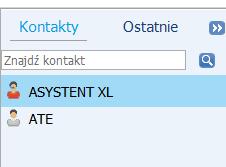
Po otwarciu okna konwersacji z kontaktem Asystent XL zostanie wyświetlona automatyczna wiadomość powitalna – „Witaj [akronim zalogowanego operatora], jakie działania chcesz wykonać?”. W górnej części okna znajduje się przycisk Pomoc gdzie znajdują się przykładowe polecenia możliwe do zrealizowania przez automat. Wysłaniu prawidłowego zapytania zostanie zrealizowana operacja przypisana do frazy np. otwarcie karty towarów, w oknie konwersacji zostanie wyświetlona wiadomość o wykonaniu polecenia. Jeśli polecenie (pisane lub mówione) nie będzie dostępne w zasobach poleceń asystenta, wówczas zostanie wysłana jedna z kilku dostępnych automatycznych odpowiedzi.
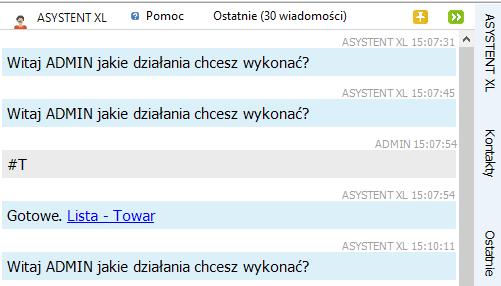
Dodano także możliwość definiowania własnych poleceń dla Wirtualnego asystenta. W module Administrator w zakładce Narzędzia znajduje się przycisk Asystent XL w zakładce Narzędzia. Opcja Polecenia otwiera nowe okno stworzone dla edycji i dodawania nowych poleceń dla Asystenta XL. Na liście kolorem niebieskim oznaczono zdefiniowane polecenia - dla tych pozycji nie będzie można zmieniać podstawowej treści pytania. Przycisk lupy pozwala na podgląd i edycję zdefiniowanych poleceń. Przycisk plus otwiera nowe okno dodania polecenia. Dodatkowo do słownika będzie można dodawać własne polecenia, które będą polegały na wykonaniu określonej funkcji SQL.
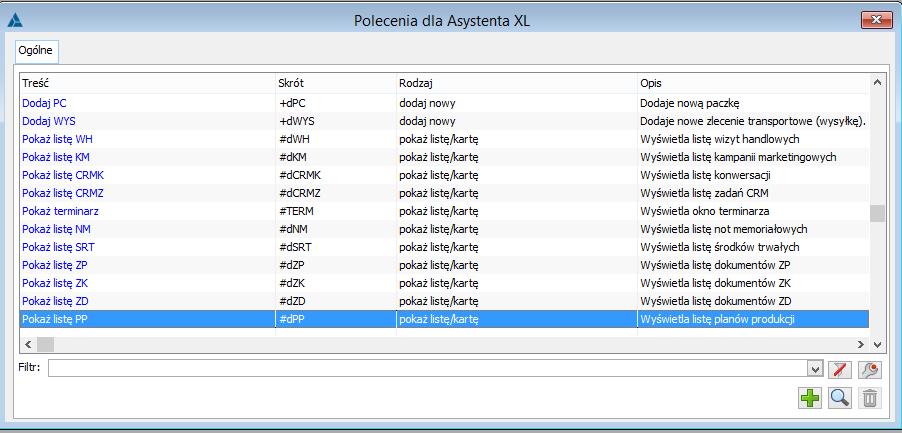
Po wybraniu opcji Odpowiedzi z przycisku AsystentXL zostanie otwarte okno z gotowymi odpowiedziami które są wyświetlane w komunikatorze w przypadku wprowadzenia błędnego polecenia. W otartym oknie poprzez przycisk plus można dodać nowe odpowiedzi.
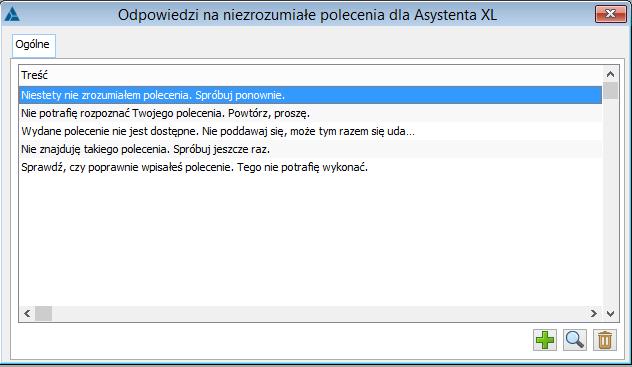
Integracja Comarch ERP XL z BI Point
Integracja Comarch ERP XL z BI Point
W systemie Comarch ERP XL możliwe jest wyświetlanie raportów pochodzących z Comarch BI Point. Otwierane raporty są automatycznie zawężane do wybranych pozycji. Możliwe jest również tworzenie zestawień raportów, które będą dostępne na wskazanych listach.
Konfiguracja systemu
Aby można było wyświetlić raporty najpierw trzeba wskazać lokalizację Comarch BI Point oraz użytkownika przypisanego do tego systemu.
Lokalizację usługi można wskazać w Konfiguracja systemu / BI / BI Point.
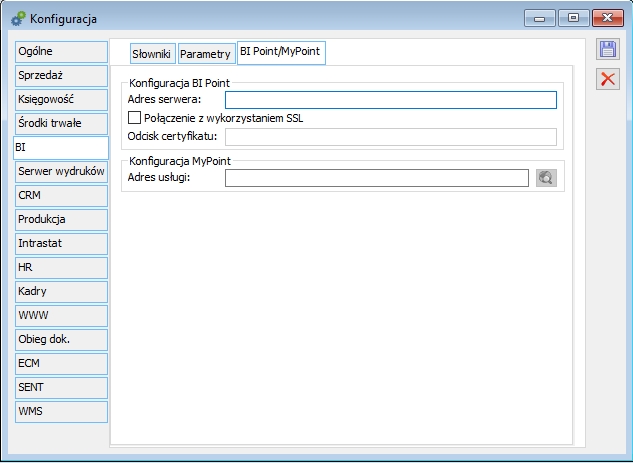
W przypadku gdy komunikacja odbywa się z wykorzystaniem połączenia SSL należy wpisać odcisk certyfikatu wykorzystywanego do komunikacji. Certyfikat odpowiadający temu podpisowi powinien być zainstalowany w magazynie certyfikatów osobistych danego użytkownika.
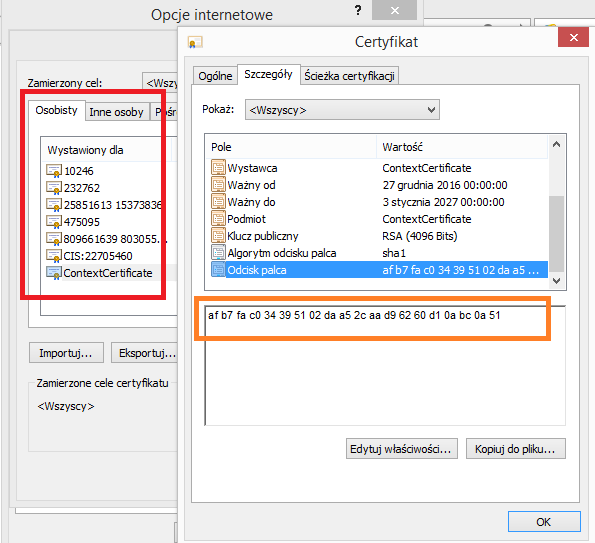
Następnie należy wskazać login, który został przypisany danemu operatorowi w usłudze Comarch BI Point.
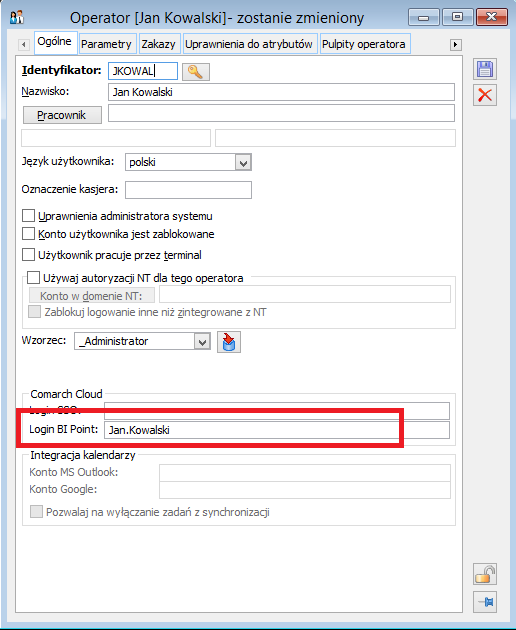
Konfiguracja dostępnych raportów
Dla każdej z list, na których mają być dostępne raporty BI Point należy je najpierw przypisać.
Do menu kontekstowego dostępnego pod prawym przyciskiem myszy dodano nowy element BI Point, a pod nim okno Dodaj raport.
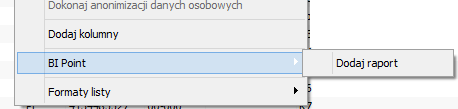
Otwarta zostaje lista zestawów raportów zdefiniowanych dla poszczególnych centr/operatorów.
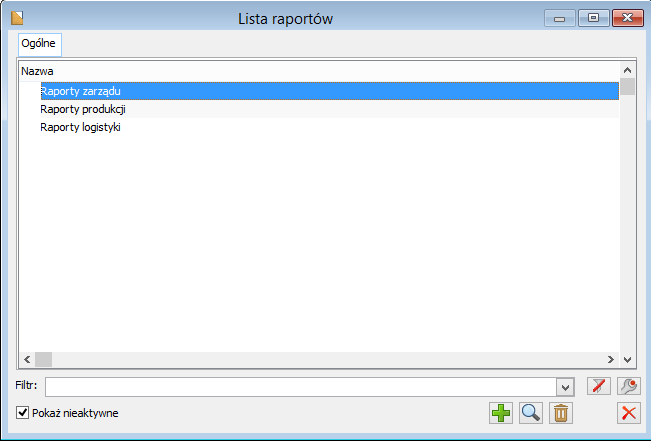
Z tego poziomu można utworzyć nowy zestaw raportów lub edytować już istniejący.
Właściwe okno konfiguracji składa się z 3 list:
- Listy dostępnych raportów
- Listy wybranych raportów
- Listy centr / operatorów, którzy będą widzieć wybrane raporty.
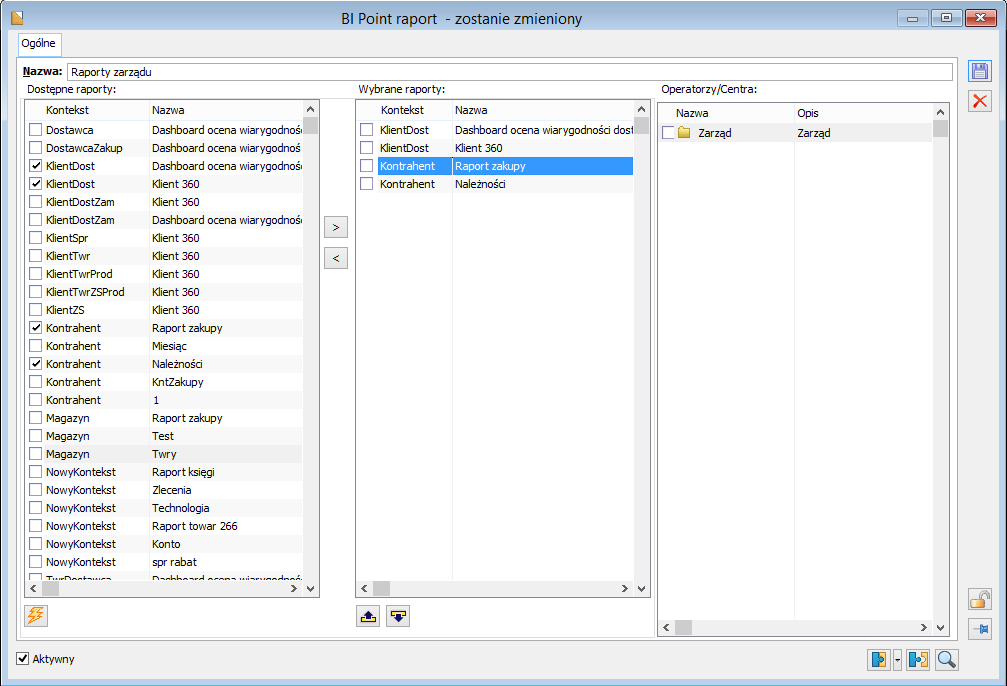
Wszystkie dostępne raporty są prezentowane w rozbiciu na Kontekst oraz jego Nazwę. Kontekst oznacza zestaw parametrów (np. kontrahenci, magazyny, faktury), z którym dany raport zostanie wywołany. Jeżeli ten sam można wywołać w oparciu o różne konteksty, to będzie on widoczny na liście kilka razy.
Listę dostępnych raportów można odświeżyć za pomocą przycisku Przeładuj listę dostępnych raportów  .
.
Z listy wszystkich raportów wybieramy te, które mają być dostępne dla wskazanych użytkowników. Należy tutaj zwrócić uwagę na kontekst tego raportu, aby pasował do elementów które są wyświetlane na danej liście Comarch ERP XL.
Wybór bądź odrzucenie raportu z danej listy następuje za pomocą strzałek  . Jeśli zachodzi konieczność przestawiania kolejności w jakiej te raporty mają być widoczne na liście rozwijalnej BI Point, można tym sterować za pomocą przycisków
. Jeśli zachodzi konieczność przestawiania kolejności w jakiej te raporty mają być widoczne na liście rozwijalnej BI Point, można tym sterować za pomocą przycisków  .
.
Po wybraniu raportów należy przyporządkować na ostatniej liście odpowiednie Centrum bądź operatora i upewnić się, że zaznaczony jest parametr Aktywny.
Podgląd raportu BI Point
Po skonfigurowaniu listy dostępnych raportów, operator centrum zobaczy te raporty, które zostały mu przypisane.
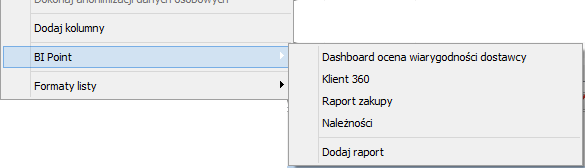
Po zaznaczeniu wybranych elementów listy i wskazaniu odpowiedniego raportu zostanie on wyświetlony w nowym oknie. Raport ten zostanie od razu przefiltrowany z uwzględnieniem tych elementów, które zostały zaznaczone na liście.
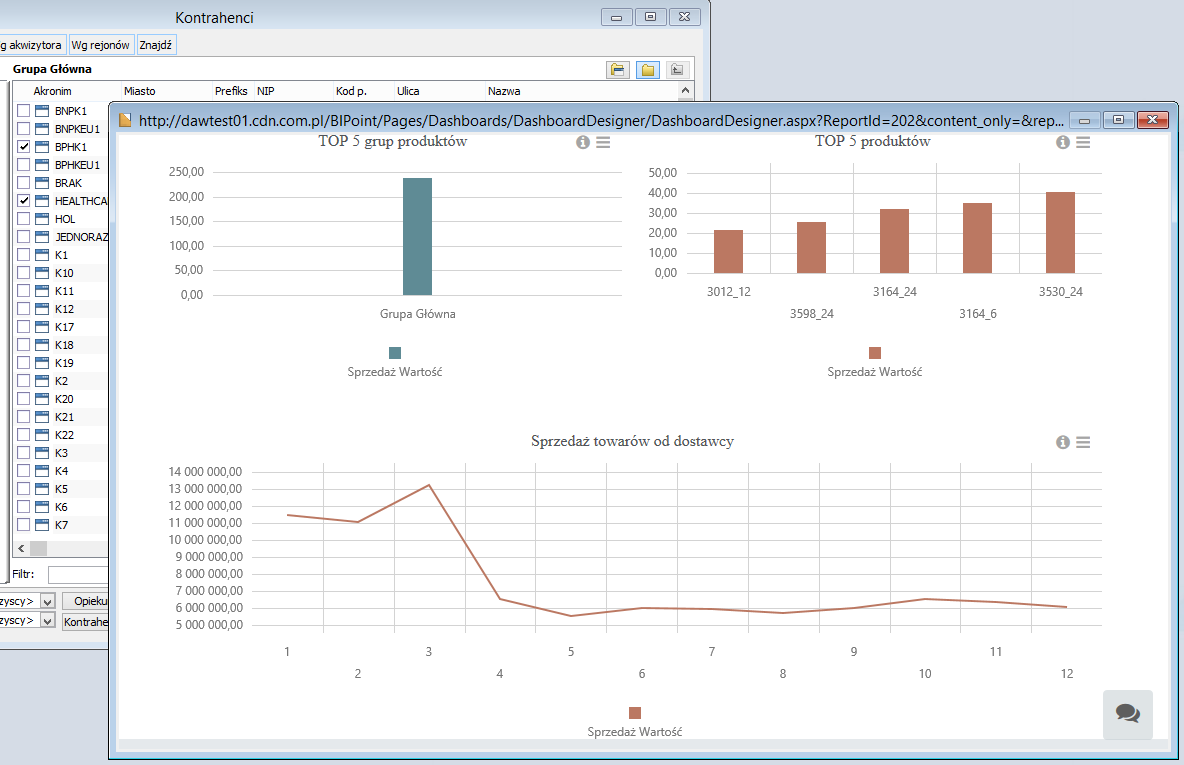
Rejestr działań oraz logowanie w obszarze dokumentów handlowych
Historia zapisów
W systemie umożliwiono tworzenie zapisów historii zmian na większości dokumentów. Aby uruchomić tą funkcjonalność należy w oknie konfiguracji na zakładce [Ogólne]/[Parametry 3] włączyć parametr Zapisuj historię działań użytkowników. Specyfikacja zapisów Lista dokumentów z podziałem na obszary, dla których nowa funkcjonalność została wprowadzona:| Moduł | Dokumenty |
| Sprzedaż | FZ/FZK, (A)FZ/(A)FZK, PZ/PZK, PZI/PKI, FS/FSK i spinacze, FW/FWK, WZ/WZK, PA/PAK, RA/RAK, TF, RS/RSK, KK, FSE/FKE i spinacze, WZE/WKE, FZL/FSL, FEL/KEL, RW/RWK, PW/PWK, MMW/MMP/MM, FRR/FRK, KDZ, FWS/FKS, FWZ/FKZ, WKA/WKK, PKA/PKK, DP, RLS/RLZ, PM/WM/MP, MMW/MMP, AWD/ZWM, (W)AWD/(W)ZWM, UM, |
| Zamówienia | ZOS, ZOZ, OS, OZ, ZS, ZZ, ZW |
| Import | FAI/FKI, SAD/SSC |
| CRM | WH |
| Księgowość | PRG/PRK, NM, UNM/UNK, KMP, BO/BOK, Dekret, PRP, UP, NO, Zapis k/b |
| Środki trwałe | OT/OTK, AM/AMK/AMP, MW/MWK, LT/LTK, WN, RN, ZO, ZM, AK, PK, ZW, RT, ZMT, ZKZ, ZSA |
| Produkcja | ZK/ZD, ZP, HPR, TP/KPR/KTP |
- Dodanie obiektu,
- Modyfikacja obiektu,
- Usunięcie obiektu,
- Modyfikacja obiektów powiązanych, czyli:
 na formatce Klasa atrybutu dla obiektu) w Historii zapisów będzie tyle wpisów o modyfikacji atrybutów, ile zmian zostało wykonanych podczas jednej edycji dokumentu. Wystarczy, że do dokumentu będzie przypisana jedna klasa atrybutu z takim ustawieniem, a każda zmiana w atrybutach na formatce obiektu będzie logowana jako osobny wpis.
na formatce Klasa atrybutu dla obiektu) w Historii zapisów będzie tyle wpisów o modyfikacji atrybutów, ile zmian zostało wykonanych podczas jednej edycji dokumentu. Wystarczy, że do dokumentu będzie przypisana jedna klasa atrybutu z takim ustawieniem, a każda zmiana w atrybutach na formatce obiektu będzie logowana jako osobny wpis.
- Dotychczasowy Historia uruchomień (dla wydruków, filtrów, wykresów, raportów i eksportu do Excela),
- Dotychczasowy Historia komunikatów,
- Nowy Historia zapisów.
Historia uruchomień
W wersji 2018 XL-a wprowadzono funkcję rejestracji uruchomienia wydruków, wykresów, raportów, eksportu i filtrów. Może ona posłużyć jako narzędzie pozwalające określić częstotliwość wykorzystania danego wydruku, wykresu, raportu, eksportu czy filtra. Informację o rejestrowanych wywołaniach wydruków, wykresów, raportów, eksportu i filtrów są wyświetlane w liście Historia uruchomień umieszczonej w menu: Narzędzia.
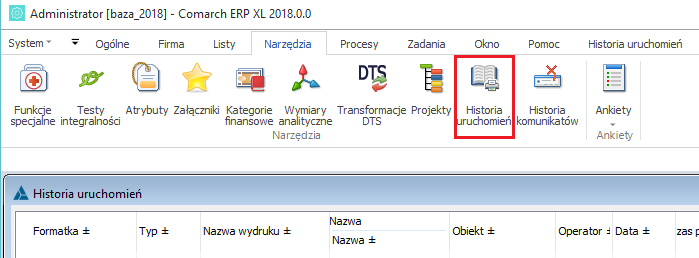

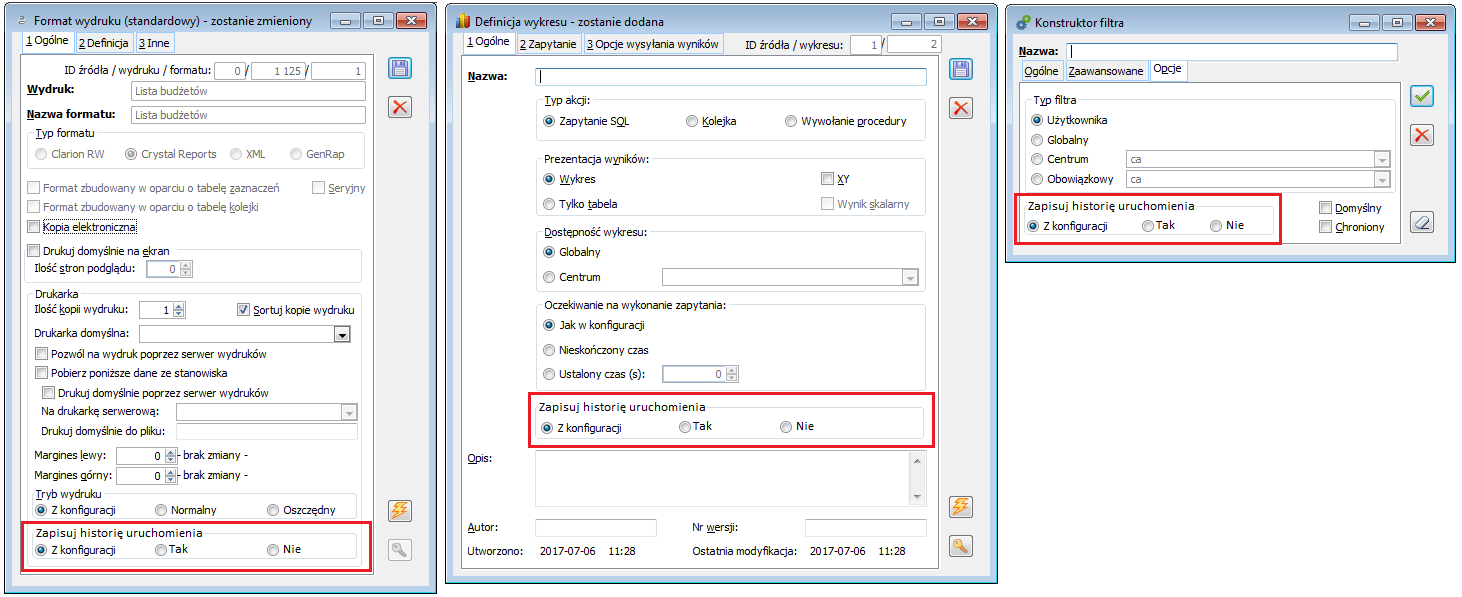
Historia komunikatów
Operacja zapisywania komunikatów uruchamiana jest za pomocą parametru w konfiguracji ogólnej, z możliwością przypisywania operatorów, dla których ma być wykonywana. Dane przechowywane są w nowej tabeli systemowej, gdzie każdy zapis pozwala na odczytanie, jakiemu operatorowi w kontekście danej listy/okna/wykonywania operacji wyświetlił się dany komunikat. Kontekst jest możliwy do podejrzenia na screenie zapisanym jako obraz. Aby ilość danych w tabeli nie powiększała nadmiernie bazy danych, można skonfigurować zapisywanie takich obrazów poza bazą.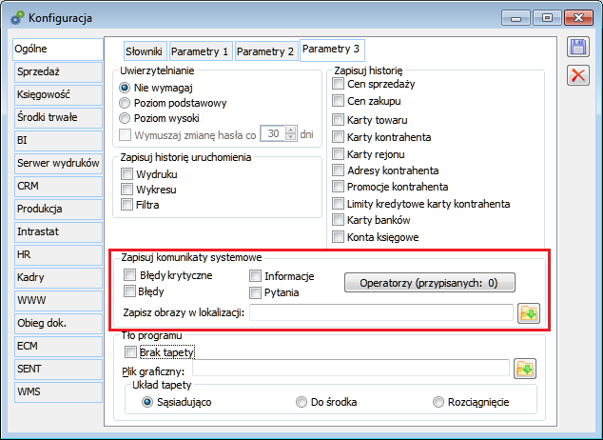
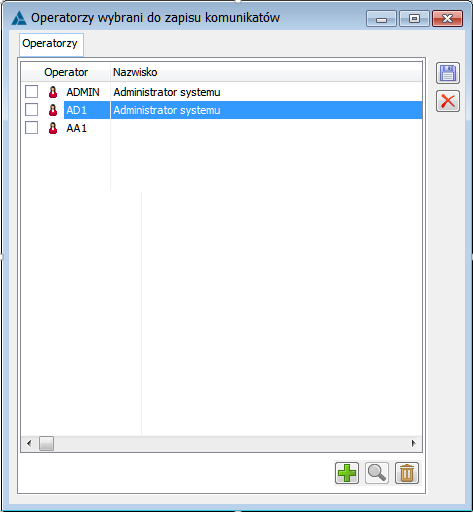
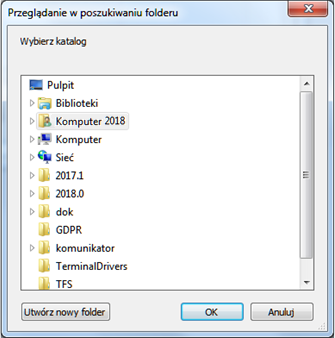
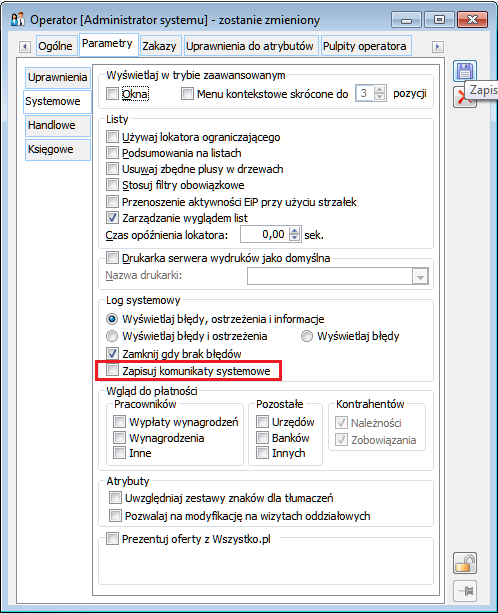
Logowanie w obszarze dokumentów handlowych
Od wersji 2022.0.2 Comarch ERP XL zostało dodane automatyczne logowanie w obszarze dokumentów handlowych.
Log zapisywany jest na dysk w postaci tekstowej (informacja o kolejnych kluczowych krokach algorytmu oraz o ustawieniu wewnętrznych zmiennych). Log powinien zostać zapisany w katalogu %TEMP% użytkownika, standardowo powinien mieć nazwę „program_<Nazwa_Operatora>_<ID _Sesji>.log”.
Log generuje się w przypadku zakończenia wybranych funkcji API z błędem. Przy pracy operatora w interfejsie systemu log zostanie utworzony w przypadku błędu zapisu, usuwania lub anulowania dokumentu handlowego. Zapis loga można również włączyć ustawiając odpowiednio na wagach bitowych wartość rekordu tabeli cdn.Konfig o identyfikatorze -125
(select * from cdn.konfig where kon_numer = -125) Loga można również wymusić bez względu na wynik wspomnianych funkcji ustawiając: update cdn.konfig set kon_wartosc = ‘67’ where kon_numer=-125 Dodatkowo, niezależnie od ustawień wartości w tym rekordzie tabeli cdn.Konfig, można wymusić zapis loga wpisując z interfejsu (lub w API) w pole "Opis" tekst: "Włącz LOGOWANIE" z dokładnością do dużych i małych liter. Zapis loga wpływa znacząco na wydajność. Wymuszenie zapisu permanentnego logowania zaleca się jedynie w przypadkach testowych i diagnostycznych.Funkcje AI/RPA dostępne w Systemie Comarch ERP XL
Celem poinformowania, czy też przypomnienia Użytkownikom o tym, że System wyposażony jest w funkcje noszące znamiona automatyzacji i robotyzacji. na kartach Operatorów dodane zostały dwa nowe moduły oraz udostępniona została zbiorcza informacja o dostępnych ww. funkcjonalnościach wraz z ich opisem.
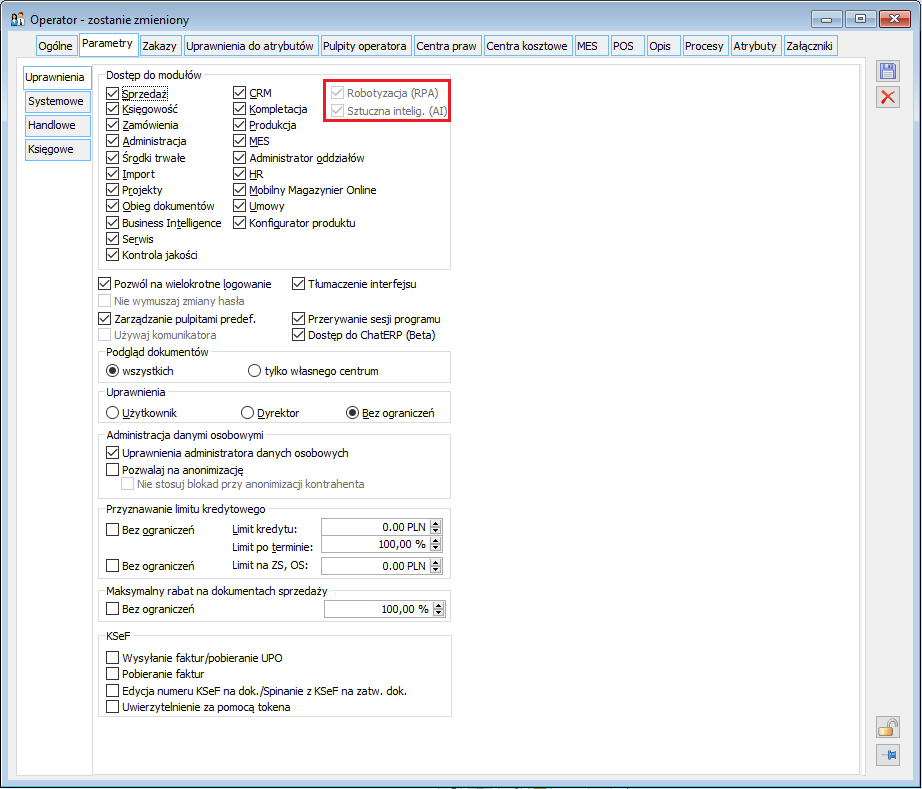

Informacja o funkcjach automatyzujących pracę dostępna jest na zakładce [Sztuczna inteligencja] wszystkich modułów Comarch ERP XL i podzielona została na dwie listy:
- AI (Artificial Intelligence): funkcje, które automatyzują pracę wykorzystujący przy tym algorytmy sztucznej inteligencji.
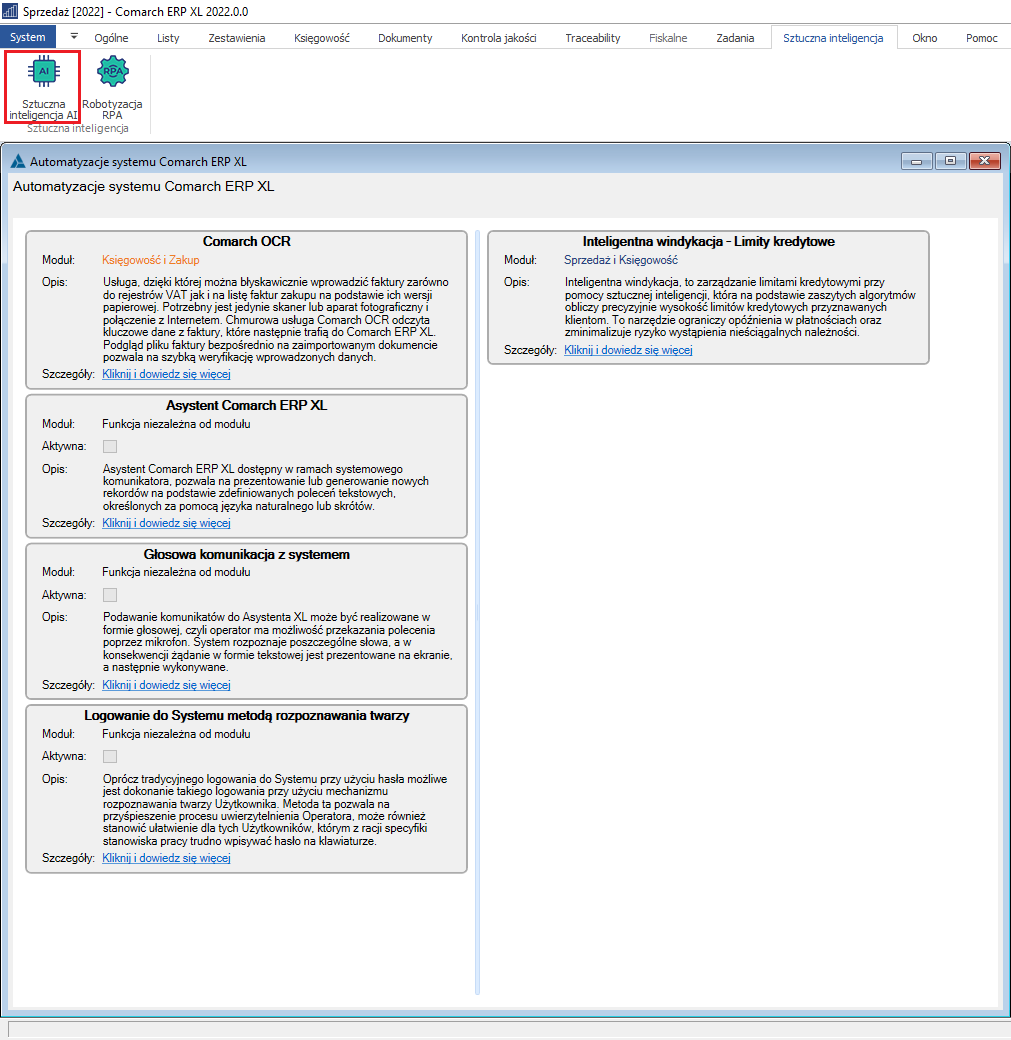
- RPA (Robotic Process Automation): automatyzacje mające cechy procesów zrobotyzowanych, sekwencje operacji, które mogą być powtarzalne przez Użytkownika, a są wykonywane przez System, często działające w tle.
![Lista funkcji RPA, zakładka [Sprzedaż i CRM]](https://pomoc.comarch.pl/xl/wp-content/uploads/2022/01/Lista-funkcji-RPA-zakladka-Sprzedaz-i-CRM-1.png)
Lista funkcji RPA została dodatkowo podzielona na podzakładki obszarowe: [Sprzedaż i CRM], [Księgowość], [Księgowość cd.], [Produkcja i Serwis], oraz [Produkcja i Serwis cd.]. Na zakładce [Wszystkie], jak wskazuje nazwa zakładki prezentowane są wszystkie funkcje RPA, bez względu na moduł, którego dotyczą. Domyślnie lista funkcji RPA otwierana jest na podzakładce właściwej dla modułu, w którym pracuje Użytkownik.
Każda funkcja przedstawiona jest na osobnym kafelku, zawierającym poniższe informacje:
- Nazwa funkcji
- Moduł: informacja o obszarze, w którym wykorzystywana jest dana funkcjonalność
- Aktywna: parametr o charakterze informacyjnym Ww. parametr prezentowany jest wówczas, jeżeli działanie danej funkcjonalności warunkowane jest włączeniem stosownego parametru czy to w Konfiguracji systemu, czy to na definicji dokumentu lub stosownym prawem Operatora do wykonania danej operacji. Włączony parametr oznacza, że dana funkcjonalność jest gotowa do działania, wyłączony zaś oznacza konieczność dokonania stosownych zmian konfiguracyjnych w Systemie przed skorzystaniem z danej funkcji.
- Opis: krótki opis działania danej funkcji
- Szczegóły: w wierszu tym znajduje się link do stosownego dokumentu, który szerzej opisuje daną funkcjonalność. Aby się z nią zapoznać wystarczy kliknąć we frazę Kliknij i dowiedź się więcej
Ww. listy funkcji AI/RPA nie podlegają standardowemu mechanizmowy tłumaczeń interfejsu Comarch ERP XL. Jeżeli Użytkownik pracuje w Systemie na interfejsie innym niż polski, wówczas lista funkcji AI/RPA prezentowana jest w języku angielskim.
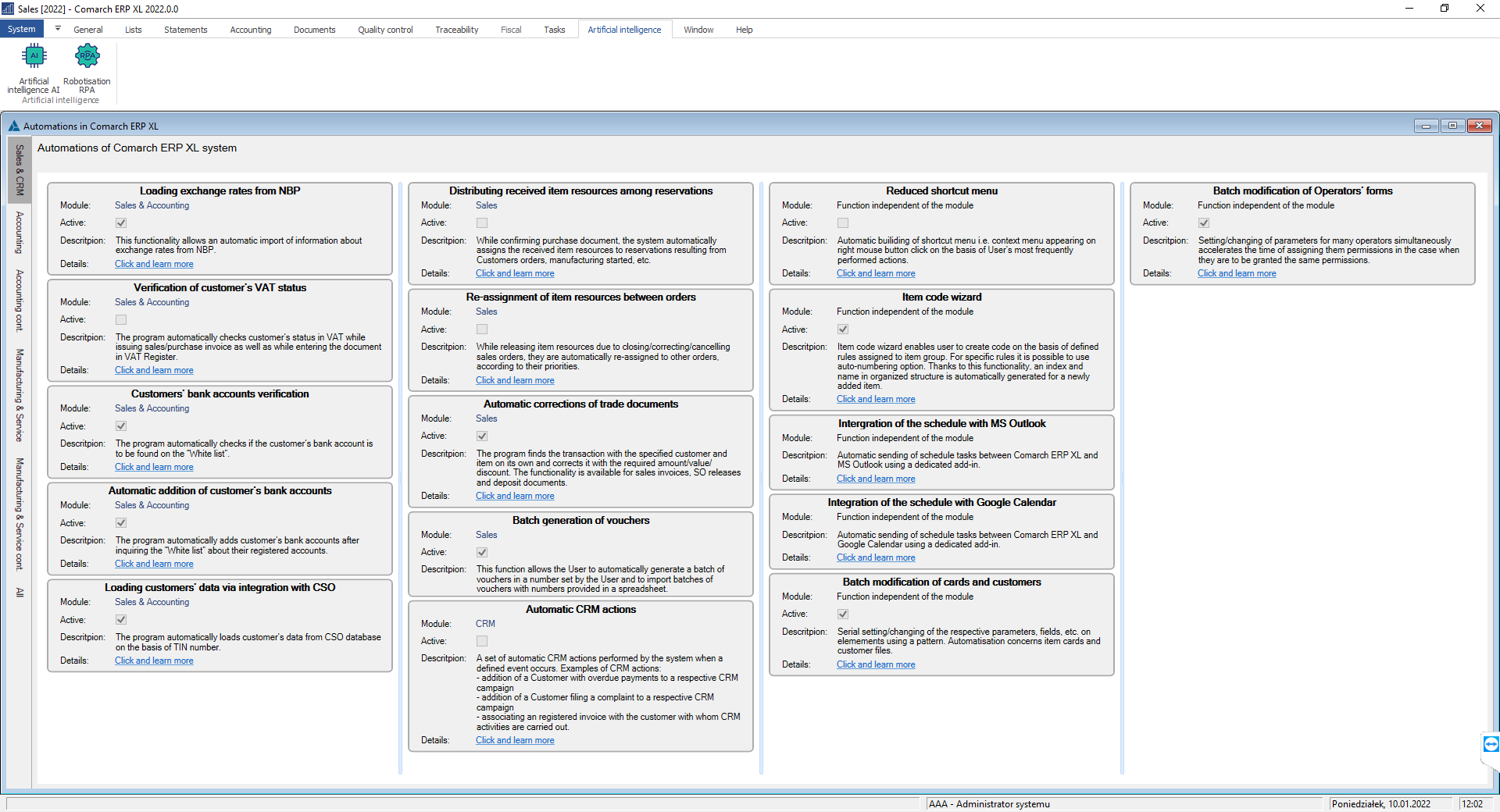
- ChatERP: to eksperymentalna usługa wirtualnego asystenta w fazie, która pozwala na realizację poleceń skierowanych do niego przez uprawnionych użytkowników Systemu.
![Ikona ChatERP dostępna na zakładce [Sztuczna inteligencja]](https://pomoc.comarch.pl/xl/wp-content/uploads/2024/12/Sprzedaz-sztuczna-inteligencja-chat.png)
Nowy wygląd okien z funkcjami AI/RPA
W wersji 2023 zmodyfikowano wygląd okien, na których prezentowane są wszystkie funkcje automatyzujące pracę Systemu. Lista funkcji dostępna jest na zakładce [Sztuczna inteligencja] wszystkich modułów Comarch ERP XL jako dwie listy: Sztuczna inteligencja AI oraz Robotyzacja RPA.
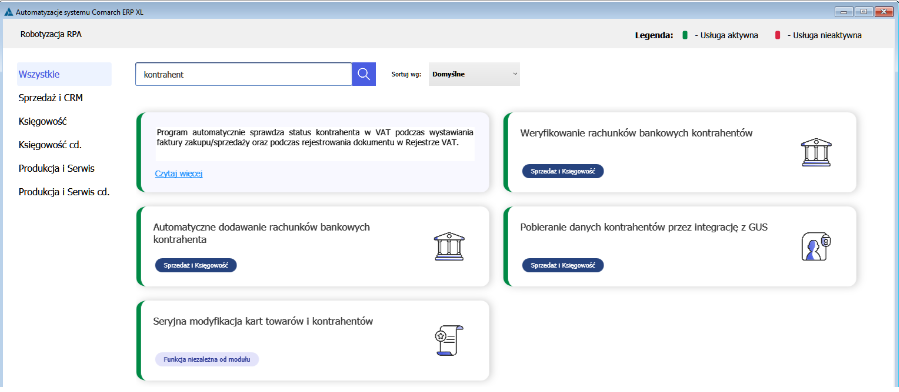
W kafelkach znajdują się nazwy funkcji oraz obszarów, których dotyczą, oznaczenia kolorem aktywności funkcji na pasku po lewej stronie oraz dodatkowe oznaczenia graficzne. Po najechaniu kursorem na dany kafelek prezentowany jest skrócony opis danej funkcjonalności. Na dole polecenie Czytaj więcej, aby przejść do właściwego dokumentu, który szerzej opisuje daną funkcjonalność
Dla listy funkcji RPA zachowany został podział na zakładki obszarowe. Nad listą wprowadzono dodatkowo możliwość filtrowania oraz sortowania kafelków, co znacznie usprawni wyszukiwanie odpowiedniej funkcji wśród taki szerokiej listy możliwości.




